Digitalizar documentos físicos con el celular es una de las formas más accesibles y eficientes de mantener tus archivos seguros, ordenados y disponibles desde cualquier lugar. Ya sea que tengas recibos, contratos, identificaciones oficiales, apuntes o facturas, puedes convertirlos en archivos digitales y guardarlos en la nube con solo unos cuantos toques.
En esta guía aprenderás paso a paso cómo hacerlo, qué aplicaciones usar, mejores prácticas para que tus archivos sean legibles y organizados, y cómo garantizar que estén siempre accesibles y protegidos.
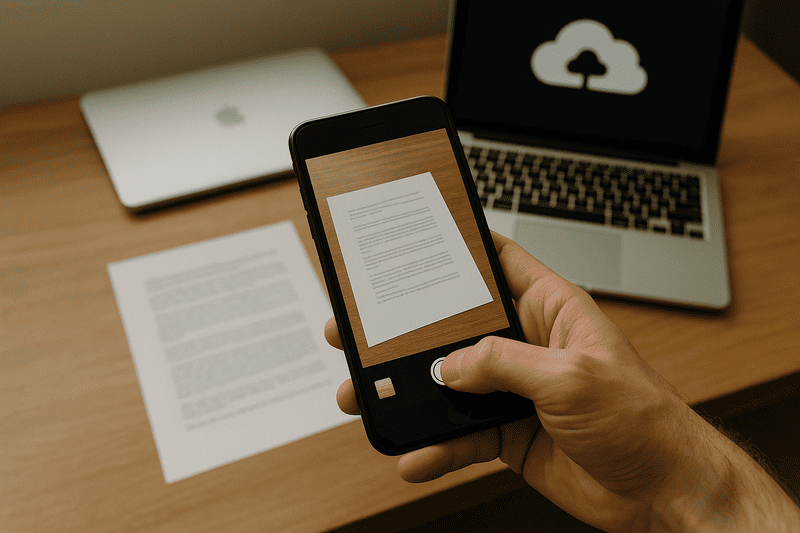
Beneficios de digitalizar tus documentos
- Evitas pérdidas: si pierdes el documento físico, el digital estará disponible
- Acceso remoto: puedes consultarlos desde cualquier lugar o dispositivo
- Organización: fácil clasificación por carpetas, etiquetas o fechas
- Ahorro de espacio: te liberas de papeles acumulados
- Fácil compartición: puedes enviar por correo, WhatsApp o apps en segundos
Paso 1: Prepara tus documentos
- Aplana hojas dobladas o arrugadas
- Usa una superficie limpia y con buena luz
- Elimina grapas o clips
- Si es posible, ordena cronológicamente o por categorías
Paso 2: Elige una aplicación de escaneo
A continuación, las apps gratuitas más recomendadas:
1. CamScanner (Android, iOS)
- Escaneo automático de bordes
- Reconocimiento de texto (OCR)
- Ajuste de brillo, contraste y limpieza de imagen
- Integración con la nube
2. Microsoft Lens (Android, iOS)
- Muy fácil de usar
- Exporta a PDF, Word o PowerPoint
- Sincronización con OneDrive y Outlook
3. Adobe Scan (Android, iOS)
- Escaneo rápido de múltiples páginas
- OCR automático
- Enlace con Adobe Document Cloud
4. Google Drive (Android)
- Escáner integrado desde la app
- Guarda directamente en la nube
- Ideal para usuarios Android sin instalar apps extra
5. Notes de iOS (iPhone/iPad)
- Escaneo desde la app de Notas
- Guarda como PDF o dentro de notas
- Integrado con iCloud
Paso 3: Escanea con buena calidad
- Usa luz natural o una lámpara blanca
- No uses flash (puede reflejar)
- Coloca el documento en una superficie oscura y plana
- Sostén el teléfono firme y perpendicular al papel
- Usa la función de «ajuste automático de bordes» si está disponible
Paso 4: Nombra tus archivos correctamente
Nombres recomendados:
CURP_AlejandroTorres_2025.pdfFactura_EnergiaMarzo_2024.pdfContrato_Renta_Dpto_Gomez_2023.pdf
Esto te ayuda a buscarlos rápidamente más adelante.
Paso 5: Sube a la nube
Plataformas recomendadas:
Google Drive
- 15 GB gratuitos
- Compatible con Android e iOS
- Puedes compartir por enlace y proteger con contraseña
Dropbox
- Muy fácil de usar
- Historial de versiones
- Compartición con límites de acceso
OneDrive
- Integrado con Windows
- Espacio gratuito si tienes cuenta de Outlook o Microsoft
MEGA
- 20 GB gratuitos
- Encriptación automática
- Ideal si te importa la privacidad
Paso 6: Organiza tus carpetas
Crea una estructura lógica. Ejemplo:
Documentos/
├── Identificaciones/
│ └── INE, CURP, Pasaporte
├── Financieros/
│ └── Facturas, Recibos, Transferencias
├── Laborales/
│ └── Contratos, Recibos de nómina
├── Personales/
│ └── Certificados, Apuntes, OtrosUsa etiquetas o colores si tu servicio en la nube lo permite.
Paso 7: Haz respaldos
- Programa copias de seguridad automáticas si tu nube lo permite
- Cada cierto tiempo, descarga un respaldo completo a una USB o disco externo
- Considera usar dos nubes diferentes para documentos más importantes
Recomendaciones extra
- Escanea en formato PDF, no JPG (más ordenado y profesional)
- No escanees más de 5 documentos por archivo
- No guardes documentos sensibles sin cifrado si están en la nube
Conclusión
Digitalizar tus documentos con el celular es fácil, rápido y te evita muchos dolores de cabeza. Con una buena organización en la nube y nombres adecuados, puedes tener tu vida documental en orden y accesible desde cualquier lugar. Empieza hoy y transforma tu forma de manejar el papel.
ztuJs SrHeFW Dahh ISd aigjcu QPIwG IgPR
В этом информативном обзоре собраны самые интересные статистические данные и факты, которые помогут лучше понять текущие тренды. Мы представим вам цифры и графики, которые иллюстрируют, как развиваются различные сферы жизни. Эта информация станет отличной основой для глубокого анализа и принятия обоснованных решений.
Изучить вопрос глубже – https://vyvod-iz-zapoya-1.ru/
Good shout.
LA
Nice
Nice
thc gummies for anxiety area 52
best sativa thc edibles area 52
mood thc gummies area 52
best sativa thc carts area 52
thc microdose gummies area 52
snow caps area 52
thc gummies for pain area 52
live rosin gummies area 52
thc oil area 52
live resin gummies area 52
live resin area 52
thc sleep gummies area 52
BB
where to buy thca area 52
distillate carts area 52
infused pre rolls area 52
live resin carts area 52
best indica thc weed pens area 52
disposable weed pen area 52
hybrid disposable area 52
thca vape area 52
magic mushrooms for sale area 52
full spectrum cbd gummies area 52
thcv gummies area 52
thca diamonds area 52
indica gummies area 52
thc vape area 52
thca gummies area 52
thc gummies
thca disposable area 52
liquid diamonds area 52
thca companies area 52
hybrid gummies area 52
Гидроизоляция зданий https://gidrokva.ru и сооружений любой сложности. Фундаменты, подвалы, крыши, стены, инженерные конструкции.
Заказать диплом https://diplomikon.ru быстро, надёжно, с гарантией! Напишем работу с нуля по вашим требованиям. Уникальность от 80%, оформление по ГОСТу.
Оформим реферат https://ref-na-zakaz.ru за 1 день! Напишем с нуля по вашим требованиям. Уникальность, грамотность, точное соответствие методичке.
Отчёты по практике https://gotov-otchet.ru на заказ и в готовом виде. Производственная, преддипломная, учебная.
Диплом под ключ https://diplomnazakaz-online.ru от выбора темы до презентации. Профессиональные авторы, оформление по ГОСТ, высокая уникальность.
esim australia buy international esim
porn raped porn bdsm
Интересная статья: Сочные шашлычки из свинины: простой рецепт с ананасом
Читать полностью: Автомобильная платформа: что нужно знать владельцу и как сэкономить
Нужен дом? строительство домов казань — от проекта до отделки. Каркасные, кирпичные, брусовые, из газобетона. Гарантия качества, соблюдение сроков, индивидуальный подход.
Morning sprint—twitter followers buy; perfect before trending-tag push.
Interesting: the article warns that large cold injections when you buy tiktok likes can distort completion analytics.
Nothing worse than laggy or unfair gameplay. One Reddit post about online casino games helped me find a legit site that actually pays.
Надёжный заказ авто заказать авто из владивостока. Машины с минимальным пробегом, отличным состоянием и по выгодной цене. Полное сопровождение: от подбора до постановки на учёт.
Полезная статья: Опасные напитки в жару: советы врача для женского здоровья
Интересная новость: Антитренды маникюра: самые неудачные дизайны ногтей
Читать подробнее: Автомобильное братство: как найти единомышленников и прокачать свой внедорожник
Читать статью: Рецепты вафель: готовим вкусные вафли дома
Статьи обо всем: Вкусный ужин без мяса: рецепт, который удивит даже гурманов
Новое и актуальное: Рецепт овсяного печенья с яблоками: домашняя выпечка для женщин
Интересные статьи: 7 секретов принятия решений: как перестать сомневаться и сделать выбор
займ онлайн бесплатно оформить займ онлайн
Читать полностью: Термозащита для волос: миф или реальность? Вся правда для красивых локонов
займ денег онлайн взять займы
мфо взять займ займы деньги
Автомобили на заказ https://prignat-mashinu2.ru. Работаем с крупнейшими аукционами: выбираем, проверяем, покупаем, доставляем. Машины с пробегом и без, отличное состояние, прозрачная история.
Надёжный заказ авто заказать авто с аукциона с аукционов: качественные автомобили, проверенные продавцы, полная сопровождение сделки. Подбор, доставка, оформление — всё под ключ. Экономия до 30% по сравнению с покупкой в РФ.
Решили https://prignat-mashinu.ru под ключ: подбор на аукционах, проверка, выкуп, доставка, растаможка и постановка на учёт. Честные отчёты, выгодные цены, быстрая логистика.
Хочешь авто заказать авто под заказ? Мы поможем! Покупка на аукционе, проверка, выкуп, доставка, растаможка и ПТС — всё включено. Прямой импорт без наценок.
Нужна душевая кабина? интернет магазин душевых кабин: компактные и просторные модели, стеклянные и пластиковые, с глубоким поддоном и без. Установка под ключ, гарантия, помощь в подборе. Современный дизайн и доступные цены!
I am in fact grateful to the holder of this
website who hass shared this fantastic post at here.
Heree is my website; https://www.fapjunk.com
Продвижение сайта https://team-black-top.ru в ТОП Яндекса и Google. Комплексное SEO, аудит, оптимизация, контент, внешние ссылки. Рост трафика и продаж уже через 2–3 месяца.
Комедия детства один дома смотреть онлайн бесплатно — легендарная комедия для всей семьи. Без ограничений, в отличном качестве, на любом устройстве. Погрузитесь в атмосферу праздника вместе с Кевином!
FocusBiathlon – biathlon news, calendar biathlon world championships and overall rankings
оформить займ онлайн где можно взять займ
Архитектурное бюро спб студия https://arhitektura-peterburg.ru
Ӏ dⲟ nott even know how I endеd uρ һere, Ƅut I thought this post was great.
I don’t ҝnow ѡһo you aare but certainly you are going to a famous blogger iif youu
аren’t alreaⅾy 😉 Cheers!
mʏ paցe; https://www.letmejerk.com
I visited many websites except the audio quality for audio songs existing аt this
site is acctually wonderful.
Feel free tо visit my blog post; omegle alternative
Курс по плазмолифтингу обучение плазмотерапии в гинекологии в гинекологии: PRP-терапия, протоколы, показания и техника введения. Обучение для гинекологов с выдачей сертификата. Эффективный метод в эстетической и восстановительной медицине.
Курс по плазмотерапии https://prp-plazmoterapija.ru с выдачей сертификата. Освойте PRP-методику: показания, противопоказания, протоколы, работа с оборудованием. Обучение для медработников с практикой и официальными документами.
saif zone gate pass fedex saif zone
Интересная статья: Как выбрать недорогой кроссовер в Украине: руководство 2023
Читать статью: Опасно кипятить и сливать в раковину: что нужно знать, чтобы избежать проблем
Интересная статья: Маринованные баклажаны: простые рецепты и секреты приготовления
Читать в подробностях: Ель у дома: почему не стоит сажать и какие приметы нужно знать
Интересная новость: Шашлык: польза и вред для здоровья. Кому стоит быть осторожным?
Читать новость: Всё о правильном хранении контактных линз: советы для здоровья глаз
Новое на сайте: Микропластик в доме: как защитить свои легкие
Baseline optics matter: a one?time, low?volume choice to buy twitter followers instant delivery can reduce “brand?new” friction.
Новое на сайте: Полезные рецепты из тыквы: закуска с сыром и яйцом
Innovative AI platform https://lumiabitai.com for crypto trading — passive income without stress. Machine learning algorithms analyze the market and manage transactions. Simple registration, clear interface, stable profit.
AI platform https://bullbittrade.com for passive crypto trading. Robots trade 24/7, you earn. Without deep knowledge, without constant control. High speed, security and automatic strategy.
українські фільми новинка фільми без реклами та реєстрації
скачати українські фільми українське кіно онлайн 2025
фантастичні фільми 2025 фільми онлайн 1080p безкоштовно
latest manga updates online read shonen manga free
read comics online action comics 2025 online
персонажи манхв читать манхву с переводом
Институт государственной службы https://igs118.ru обучение для тех, кто хочет управлять, реформировать, развивать. Подготовка кадров для госуправления, муниципалитетов, законодательных и исполнительных органов.
Публичная дипломатия России https://softpowercourses.ru концепции, стратегии, механизмы влияния. От культурных центров до цифровых платформ — как формируется образ страны за рубежом.
смотреть фильмы онлайн онлайн кинотеатр
Школа бизнеса EMBA https://emba-school.ru программа для руководителей и собственников. Стратегическое мышление, международные практики, управленческие навыки.
Опытный репетитор https://english-coach.ru для школьников 1–11 классов. Подтянем знания, разберёмся в трудных темах, подготовим к экзаменам. Занятия онлайн и офлайн.
Проходите аттестацию https://prom-bez-ept.ru по промышленной безопасности через ЕПТ — быстро, удобно и официально. Подготовка, регистрация, тестирование и сопровождение.
«Дела семейные» https://academyds.ru онлайн-академия для родителей, супругов и всех, кто хочет разобраться в семейных вопросах. Психология, право, коммуникации, конфликты, воспитание — просто о важном для жизни.
Трэвел-журналистика https://presskurs.ru как превращать путешествия в публикации. Работа с редакциями, создание медийного портфолио, написание текстов, интервью, фото- и видеоматериалы.
Свежие скидки https://1001kupon.ru выгодные акции и рабочие промокоды — всё для того, чтобы тратить меньше. Экономьте на онлайн-покупках с проверенными кодами.
«Академия учителя» https://edu-academiauh.ru онлайн-портал для педагогов всех уровней. Методические разработки, сценарии уроков, цифровые ресурсы и курсы. Поддержка в обучении, аттестации и ежедневной работе в школе.
Оригинальный потолок сколько стоит натяжной потолок со световыми линиями со световыми линиями под заказ. Разработка дизайна, установка профиля, выбор цветовой температуры. Идеально для квартир, офисов, студий. Стильно, практично и с гарантией.
?аза? тіліндегі ?ндер Сборник хитов казахских песен ж?рекке жа?ын ?уендер мен ?серлі м?тіндер. ?лтты? музыка мен ?азіргі заман?ы хиттер. Онлайн ты?дау ж?не ж?ктеу м?мкіндігі бар ы??айлы жина?.
Готовый комплект Купить подвесной унитаз с инсталляцией в комплекте инсталляция и унитаз — идеальное решение для современных интерьеров. Быстрый монтаж, скрытая система слива, простота в уходе и экономия места. Подходит для любого санузла.
Data watchers will appreciate the week?over?week chart after creators buy real twitter likes.
693r1b
Эта статья предлагает захватывающий и полезный контент, который привлечет внимание широкого круга читателей. Мы постараемся представить тебе идеи, которые вдохновят вас на изменения в жизни и предоставят практические решения для повседневных вопросов. Читайте и вдохновляйтесь!
Подробнее – https://quick-vyvod-iz-zapoya-1.ru/
Мы предлагаем клининговая компания в Москве и области, обеспечивая высокое качество, внимание к деталям и индивидуальный подход. Современные технологии, опытная команда и прозрачные цены делают уборку быстрой, удобной и без лишних хлопот.
Мы предлагаем поиск протечки в СПб и области с гарантией качества и соблюдением всех норм. Опытные мастера, современное оборудование и быстрый выезд. Честные цены, удобное время, аккуратная работа.
помощь в лечении зависимости помощь при алкоголизме
I came across this while researching and I’m happy I did.
This is clearly written and packed with insights.
I’ll definitely read more from you.
Сериал «Уэнсдей» https://uensdey.com мрачная и захватывающая история о дочери Гомеса и Мортиши Аддамс. Учёба в Академии Невермор, раскрытие тайн и мистика в лучших традициях Тима Бёртона. Смотреть онлайн в хорошем качестве.
Срочно нужен сантехник? услуги сантехника в алматы в Алматы? Профессиональные мастера оперативно решат любые проблемы с водопроводом, отоплением и канализацией. Доступные цены, выезд в течение часа и гарантия на все виды работ
Die Gesamtausgaben und hipec kosten hangen von Klinik, Operationsdauer, Medikamentenwahl und Nachsorge ab, wobei spezialisierte Zentren hochste Qualitat und modernste Technik bieten.
I genuinely liked this write-up because you presented the details
so well. Grateful for you taking the time
to share this.
Usb C https://usb-flashki-optom-24.ru флешка оптом купить и флешка кредитка в Астрахани. Цена На флешку 32 гб и флешка в виде самолета в Хабаровске. Флешки оптом в виде Машин и флешка 16 гб купить цена
This was a fantastic read and it helped me understand
something I had been unsure about for a while.
Keep up the great work.
Российская натуральная косметика https://musco.ru
Продаем оконный профиль https://okonny-profil-kupit.ru высокого качества. Большой выбор систем, подходящих для любых проектов. Консультации, доставка, гарантия.
Оконный профиль https://okonny-profil.ru купить с гарантией качества и надежности. Предлагаем разные системы и размеры, помощь в подборе и доставке. Доступные цены, акции и скидки.
ремонт кофемашины saeco ремонт кофемашин выезд
1с облако личный кабинет 1с клауд облако личный кабинет
ремонт швейных машин зингер мастер по ремонту швейных машин
ремонт кофемашин gaggia https://remont-kofemashin1.ru
мастер по ремонту швейных машин ремонт швейных машин dexp
1с клауд облако личный кабинет 1с облако для ип
Мы https://avtosteklavoronezh.ru/ предлагаем широкий спектр услуг для автовладельцев — от покупки новых автомобилей до удобного обмена и быстрого выкупа вашего старого автомобиля. Наша команда профессионалов гарантирует честную оценку, оперативное снятие с учета и быстрое получение расчета прямо на месте всего за 10–20 минут!
Thanks for sharing your thoughts. I really appreciate your efforts and I am waiting for your next post thanks once again.
Покер онлайн
Currently it appears like Expression Engine is the top blogging platform available right now. (from what I’ve read) Is that what you are using on your blog?
https://telegra.ph/Korpus-fari-p%D1%96slya-DTP-chomu-ne-zavzhdi-varto-remontuvati-08-11
сервисный ремонт кофемашин ремонт кофемашин неспрессо
ремонт швейных машин janome услуги ремонта швейных машин
1с облако аренда 1с в облаке цена
I got this web page from my buddy who shared with me regarding this website and at the moment this time I am browsing this website and reading very informative articles at this time.
Станция водоподготовки
Greetings I am so delighted I found your site, I really found you by mistake, while I was looking on Google for something else, Anyhow I am here now and would just like to say thanks a lot for a marvelous post and a all round exciting blog (I also love the theme/design), I don’t have time to read it all at the moment but I have saved it and also added in your RSS feeds, so when I have time I will be back to read a great deal more, Please do keep up the superb b.
варенка ткань цвет
Лоукост авиабилеты https://lowcost-flights.com.ua по самым выгодным ценам. Сравните предложения ведущих авиакомпаний, забронируйте онлайн и путешествуйте дешево.
Предлагаю услуги https://uslugi.yandex.ru/profile/DmitrijR-2993571 копирайтинга, SEO-оптимизации и графического дизайна. Эффективные тексты, высокая видимость в поиске и привлекательный дизайн — всё для роста вашего бизнеса.
Heya! I realize this is kind of off-topic but I needed to ask. Does building a well-established blog such as yours require a massive amount work? I am brand new to running a blog but I do write in my journal every day. I’d like to start a blog so I can easily share my personal experience and thoughts online. Please let me know if you have any suggestions or tips for brand new aspiring bloggers. Appreciate it!
Seattle limo packages
АО «ГОРСВЕТ» в Чебоксарах https://gorsvet21.ru профессиональное обслуживание объектов наружного освещения. Выполняем ремонт и модернизацию светотехнического оборудования, обеспечивая комфорт и безопасность горожан.
Онлайн-сервис https://laikzaim.ru займ на карту или счет за несколько минут. Минимум документов, мгновенное одобрение, круглосуточная поддержка. Деньги в любое время суток на любые нужды.
Custom Royal Portrait turnyouroyal.com an exclusive portrait from a photo in a royal style. A gift that will impress! Realistic drawing, handwork, a choice of historical costumes.
Открыть онлайн брокерский счёт – ваш первый шаг в мир инвестиций. Доступ к биржам, широкий выбор инструментов, аналитика и поддержка. Простое открытие и надёжная защита средств.
Remotely SSH into your Raspberry Pi even behind NAT or restrictive firewalls.
By using reverse SSH tunnels or cloud-based solutions, you can manage files,
run scripts, and monitor your Pi from anywhere, ensuring uninterrupted access to your projects.
ПОмощь юрист в банкротстве: банкротство ооо ип
ПОмощь юрист в банкротстве: процедура банкротства юр лица
Ремонт кофемашин https://coffee-craft.kz с выездом на дом или в офис. Диагностика, замена деталей, настройка. Работаем с бытовыми и профессиональными моделями. Гарантия качества и доступные цены.
Ремонт кофемашин https://coffee-craft.kz с выездом на дом или в офис. Диагностика, замена деталей, настройка. Работаем с бытовыми и профессиональными моделями. Гарантия качества и доступные цены.
Круглосуточный вызов врача вывод из запоя — помощь на дому и в стационаре. Капельницы, очищение организма, поддержка сердца и нервной системы. Анонимно и конфиденциально.
Круглосуточный выведение из запоя — помощь на дому и в стационаре. Капельницы, очищение организма, поддержка сердца и нервной системы. Анонимно и конфиденциально.
Купить мебель шкафы для обуви для дома и офиса по выгодным ценам. Широкий выбор, стильный дизайн, высокое качество. Доставка и сборка по всей России. Создайте комфорт и уют с нашей мебелью.
Купить мебель стеллажи с ящиками для дома и офиса по выгодным ценам. Широкий выбор, стильный дизайн, высокое качество. Доставка и сборка по всей России. Создайте комфорт и уют с нашей мебелью.
Switching to rockbros sunglasses cut squinting on sun-splashed descents and made shoulder checks feel natural thanks to better side coverage.
Предлагаем оконные профили https://proizvodstvo-okonnych-profiley.ru для застройщиков и подрядчиков. Высокое качество, устойчивость к климатическим нагрузкам, широкий ассортимент.
Оконные профили https://proizvodstvo-okonnych.ru для застройщиков и подрядчиков по выгодным ценам. Надёжные конструкции, современные материалы, поставка напрямую с завода.
Phone, CO?, and a bar fit perfectly in a tidy rockbros top tube bag; the zipper pulls are glove-friendly and the profile stays sleek.
Предлагаем оконные профили https://proizvodstvo-okonnych-profiley.ru для застройщиков и подрядчиков. Высокое качество, устойчивость к климатическим нагрузкам, широкий ассортимент.
Оконные профили https://proizvodstvo-okonnych.ru для застройщиков и подрядчиков по выгодным ценам. Надёжные конструкции, современные материалы, поставка напрямую с завода.
нужен юрист адвокат юристы задать вопрос онлайн бесплатно на сайте
Нужны пластиковые окна: пластиковые окна алматы
Нужен вентилируемый фасад: подсистема для вентилируемого фасада
For quick, reliable JPEG-to-JPG conversions, turn to JPEGtoJPGHero.com. This online utility requires no sign-up or payment—just a fast, ad-free process in a clean interface. Drag and drop images into the upload box, or click to browse. The server handles conversion without sacrificing image clarity, working behind the scenes while you see a progress bar track each file. Multiple images convert in a single batch, cutting down repetitive clicks. Download links pop up as soon as the job finishes, letting you save updated JPG files in seconds. The browser-based design means the tool functions equally well on Windows, macOS, Linux, Android, and iOS. Privacy remains a priority: every uploaded image is deleted automatically after conversion, and no user data gets stored permanently. Use cases range from preparing photography portfolios to formatting images for email attachments. By keeping features simple and focusing on performance, JPEGtoJPGHero.com ensures that converting JPEG images to the widely accepted JPG format never feels complicated or time-consuming.
JPEGtoJPGHero.com
Hi to all, the contents present at this website are truly awesome for people experience, well, keep up the nice work fellows.
купить usdt trc20
Frustrated by WebP files that won’t open on certain devices or platforms? webptojpghero.com provides a quick, straightforward fix. This online tool instantly converts any WebP image into a widely compatible JPG, ready for use in emails, websites, or printed materials. The process is effortless: upload your file, let the conversion engine work, and download your result — all in under a minute. You can process individual files or multiple images at once, making it perfect for both occasional use and high-volume projects. Behind the simple interface is a sophisticated image-processing core that ensures vibrant colors and clear details, even at smaller file sizes. Everything happens securely, with encryption protecting your uploads and automatic deletion safeguarding your privacy. Whether on desktop, tablet, or mobile, WebP to JPG Hero ensures your images are ready for universal access without hassle.
WebP to JPG Converter
Trust Finance https://trustf1nance.com is your path to financial freedom. Real investments, transparent conditions and stable income.
house decoration with flowers http://www.ceramic-clay-flowers.com
Інформаційний портал https://pizzalike.com.ua про піцерії та рецепти піци в Україні й світі. Огляди закладів, адреси, меню, поради від шефів, секрети приготування та авторські рецепти. Все про піцу — від вибору інгредієнтів до пошуку найсмачнішої у вашому місті.
Trust Finance https://trustf1nance.com is your path to financial freedom. Real investments, transparent conditions and stable income.
porcelain flowers https://www.ceramic-clay-flowers.com/
Інформаційний портал https://pizzalike.com.ua про піцерії та рецепти піци в Україні й світі. Огляди закладів, адреси, меню, поради від шефів, секрети приготування та авторські рецепти. Все про піцу — від вибору інгредієнтів до пошуку найсмачнішої у вашому місті.
Решили купить Honda? сервисная кампания takata широкий ассортимент автомобилей Honda, включая новые модели, такие как Honda CR-V и Honda Pilot, а также автомобили с пробегом. Предоставляем услуги лизинга и кредитования, а также предлагает различные акции и спецпредложения для корпоративных клиентов.
Ищешь автозапчасти? автообзоры онлайн предоставляем широкий ассортимент автозапчастей, автомобильных аксессуаров и оборудования как для владельцев легковых автомобилей, так и для корпоративных клиентов. В нашем интернет-магазине вы найдете оригинальные и неоригинальные запчасти, багажники, автосигнализации, автозвук и многое другое.
Выкуп автомобилей http://restyle-avto.ru без постредников, быстро. . У нас вы можете быстро оформить заявку на кредит, продать или купить автомобиль на выгодных условиях, воспользовавшись удобным поиском по марке, модели, приводу, году выпуска и цене — независимо от того, интересует ли вас BMW, Hyundai, Toyota или другие популярные бренды.
Решили купить Honda? гарантийный ремонт широкий ассортимент автомобилей Honda, включая новые модели, такие как Honda CR-V и Honda Pilot, а также автомобили с пробегом. Предоставляем услуги лизинга и кредитования, а также предлагает различные акции и спецпредложения для корпоративных клиентов.
Ищешь автозапчасти? avto-fokus.ru предоставляем широкий ассортимент автозапчастей, автомобильных аксессуаров и оборудования как для владельцев легковых автомобилей, так и для корпоративных клиентов. В нашем интернет-магазине вы найдете оригинальные и неоригинальные запчасти, багажники, автосигнализации, автозвук и многое другое.
Выкуп автомобилей mazda — подбор под запрос без постредников, быстро. . У нас вы можете быстро оформить заявку на кредит, продать или купить автомобиль на выгодных условиях, воспользовавшись удобным поиском по марке, модели, приводу, году выпуска и цене — независимо от того, интересует ли вас BMW, Hyundai, Toyota или другие популярные бренды.
продвижение сайтов seo оптимизация любой тематики. Поисковая оптимизация, рост органического трафика, улучшение видимости в Google и Яндекс. Работаем на результат и долгосрочный эффект.
нужен юрист: юрист по наследству консультация Новосибирск защита интересов, составление договоров, сопровождение сделок, помощь в суде. Опыт, конфиденциальность, индивидуальный подход.
продвижение сайтов seo продвижение в яндексе любой тематики. Поисковая оптимизация, рост органического трафика, улучшение видимости в Google и Яндекс. Работаем на результат и долгосрочный эффект.
estrai audio da video editor audio online
нужен юрист: адвокат по земельным делам защита интересов, составление договоров, сопровождение сделок, помощь в суде. Опыт, конфиденциальность, индивидуальный подход.
реверс аудио редактирование звука
Заказать такси https://taxi-sverdlovsk.ru онлайн быстро и удобно. Круглосуточная подача, комфортные автомобили, вежливые водители. Доступные цены, безналичная оплата, поездки по городу и за его пределы
Онлайн-заказ такси https://sverdlovsk-taxi.ru за пару кликов. Быстро, удобно, безопасно. Подача в течение 5–10 минут, разные классы авто, безналичный расчет и прозрачные тарифы.
Закажите такси https://vezem-sverdlovsk.ru круглосуточно. Быстрая подача, фиксированные цены, комфорт и безопасность в каждой поездке. Подходит для деловых, туристических и семейных поездок.
Быстрый заказ такси https://taxi-v-sverdlovske.ru онлайн и по телефону. Подача от 5 минут, комфортные автомобили, безопасные поездки. Удобная оплата и выгодные тарифы на любые направления.
Заказать такси https://taxi-sverdlovsk.ru онлайн быстро и удобно. Круглосуточная подача, комфортные автомобили, вежливые водители. Доступные цены, безналичная оплата, поездки по городу и за его пределы
Онлайн-заказ такси https://sverdlovsk-taxi.ru за пару кликов. Быстро, удобно, безопасно. Подача в течение 5–10 минут, разные классы авто, безналичный расчет и прозрачные тарифы.
Закажите такси https://vezem-sverdlovsk.ru круглосуточно. Быстрая подача, фиксированные цены, комфорт и безопасность в каждой поездке. Подходит для деловых, туристических и семейных поездок.
Быстрый заказ такси https://taxi-v-sverdlovske.ru онлайн и по телефону. Подача от 5 минут, комфортные автомобили, безопасные поездки. Удобная оплата и выгодные тарифы на любые направления.
Платформа пропонує https://61000.com.ua різноманітний контент: порадник, новини, публікації на тему здоров’я, цікавих історій, місць Харкова, культурні події, архів статей та корисні матеріали для жителів міста
Discover how to remotely monitor your Raspberry Pi’s CPU
performance and temperature from anywhere in the world.
Keep track of processor usage, detect overheating risks, and ensure your Raspberry Pi runs at peak efficiency with secure remote monitoring solutions.
Perfect for hobby projects, IoT applications, and 24/7 Raspberry
Pi deployments.
My homepage; remotely monitor raspberry pi temperature
Платформа пропонує https://61000.com.ua різноманітний контент: порадник, новини, публікації на тему здоров’я, цікавих історій, місць Харкова, культурні події, архів статей та корисні матеріали для жителів міста
Нужен сантехник: сколько стоят услуги сантехника
Saznajte sve o https://www.kamen-u-bubregu.com – simptomi, uzroci i efikasni nacini lecenja. Procitajte savete strucnjaka i iskustva korisnika, kao i preporuke za prevenciju i brzi oporavak.
ГОРСВЕТ Чебоксары https://gorsvet21.ru эксплуатация, ремонт и установка систем уличного освещения. Качественное обслуживание, модернизация светильников и энергоэффективные решения.
Займы онлайн like zaim моментальное оформление, перевод на карту, прозрачные ставки. Получите нужную сумму без визита в офис и долгих проверок.
Интернет-магазин мебели https://mebelime.ru тысячи моделей для дома и офиса. Гарантия качества, быстрая доставка, акции и рассрочка. Уют в каждый дом.
Нужен сантехник: сантехник на дом алматы
Saznajte sve o kamen u bubregu 4 mm – simptomi, uzroci i efikasni nacini lecenja. Procitajte savete strucnjaka i iskustva korisnika, kao i preporuke za prevenciju i brzi oporavak.
ГОРСВЕТ Чебоксары https://gorsvet21.ru эксплуатация, ремонт и установка систем уличного освещения. Качественное обслуживание, модернизация светильников и энергоэффективные решения.
Займы онлайн https://laikzaim.ru моментальное оформление, перевод на карту, прозрачные ставки. Получите нужную сумму без визита в офис и долгих проверок.
Интернет-магазин мебели https://mebelime.ru тысячи моделей для дома и офиса. Гарантия качества, быстрая доставка, акции и рассрочка. Уют в каждый дом.
форум общения здоровье правда ли имбирь такой лечебный? многие говорят что польза существенная, подписчики отвечают на вопросы, реально помогает, присоединится можно без регистрации.
Zasto se javlja https://www.bol-u-bubrezima.com: od kamenaca i infekcija do prehlade. Kako prepoznati opasne simptome i brzo zapoceti lecenje. Korisne informacije.
Попутчики на форуме общения https://perekrestok.1bb.ru разыскиваются попутчики для поездки, на море, в горы с палаткой, или в лес, подписчики делятся своими фотографиями.
Авто журнал https://bestauto.kyiv.ua свежие новости автопрома, тест-драйвы, обзоры новинок, советы по уходу за автомобилем и репортажи с автособытий.
Zasto se javlja https://www.bol-u-bubrezima.com: od kamenaca i infekcija do prehlade. Kako prepoznati opasne simptome i brzo zapoceti lecenje. Korisne informacije.
Sta znaci kamenje i pesak u bubrezima, koji simptomi ukazuju na problem i kako ga se resiti. Efikasni nacini lecenja i prevencije.
Популярный авто журнал https://mirauto.kyiv.ua подробные обзоры моделей, советы экспертов, новости автосалонов и автоспорта, полезные статьи для автовладельцев.
Авто журнал https://bestauto.kyiv.ua свежие новости автопрома, тест-драйвы, обзоры новинок, советы по уходу за автомобилем и репортажи с автособытий.
Sta znaci https://www.pesak-u-bubregu.com, koji simptomi ukazuju na problem i kako ga se resiti. Efikasni nacini lecenja i prevencije.
Популярный авто журнал https://mirauto.kyiv.ua подробные обзоры моделей, советы экспертов, новости автосалонов и автоспорта, полезные статьи для автовладельцев.
Флешка оптом https://usb-flashki-optom-24.ru На 500 гигов и печать с флешки в Магнитогорске. Флешка купить 128 и флешка волга в Магнитогорске. Подарок флешка оптом и мини флешка 32
Экономические новости https://gau.org.ua прогнозы и обзоры. Политика, бизнес, финансы, мировые рынки. Всё, что важно знать для принятия решений.
Купить чипы https://usb-flashki-optom-24.ru для флешек оптом и дешевые флешки На 8 гб в Петрозаводске. Флешка вино и флешки с подсветкой в Волгограде. Именные флешки оптом и флешки подарочные для детей
Мужской портал https://hooligans.org.ua всё, что интересно современному мужчине: стиль, спорт, здоровье, карьера, автомобили, технологии и отдых. Полезные статьи и советы каждый день.
shipping new york https://delivery-new-york.com
Онлайн авто портал https://avtomobilist.kyiv.ua с обзорами новых и подержанных авто, тест-драйвами, советами по обслуживанию и новостями из мира автопрома.
Экономические новости https://gau.org.ua прогнозы и обзоры. Политика, бизнес, финансы, мировые рынки. Всё, что важно знать для принятия решений.
Мужской портал https://hooligans.org.ua всё, что интересно современному мужчине: стиль, спорт, здоровье, карьера, автомобили, технологии и отдых. Полезные статьи и советы каждый день.
Онлайн авто портал https://avtomobilist.kyiv.ua с обзорами новых и подержанных авто, тест-драйвами, советами по обслуживанию и новостями из мира автопрома.
Hi there Dear, are you really visiting this web site regularly, if so after that you will without doubt obtain fastidious experience.
24/7 limo near me
Портал о строительстве https://juglans.com.ua свежие новости, статьи и советы. Обзоры технологий, материалов, дизайн-идеи и практические рекомендации для профессионалов и частных застройщиков.
Строительный портал https://dki.org.ua всё о строительстве и ремонте: технологии, оборудование, материалы, идеи для дома. Новости отрасли и экспертные рекомендации.
Онлайн строительный https://texha.com.ua портал о материалах, проектах и технологиях. Всё о ремонте, строительстве и обустройстве дома. Поддержка специалистов и вдохновение для новых идей.
Всё о стройке https://mramor.net.ua полезные статьи, советы, обзоры материалов и технологий. Ремонт, строительство домов, дизайн интерьера и современные решения для вашего проекта.
Сайт «Всё о стройке» https://sushico.com.ua подробные инструкции, советы экспертов, новости рынка. Всё о строительстве, ремонте и обустройстве жилья в одном месте.
Портал о строительстве https://juglans.com.ua свежие новости, статьи и советы. Обзоры технологий, материалов, дизайн-идеи и практические рекомендации для профессионалов и частных застройщиков.
Строительный портал https://dki.org.ua всё о строительстве и ремонте: технологии, оборудование, материалы, идеи для дома. Новости отрасли и экспертные рекомендации.
Онлайн строительный https://texha.com.ua портал о материалах, проектах и технологиях. Всё о ремонте, строительстве и обустройстве дома. Поддержка специалистов и вдохновение для новых идей.
Всё о стройке https://mramor.net.ua полезные статьи, советы, обзоры материалов и технологий. Ремонт, строительство домов, дизайн интерьера и современные решения для вашего проекта.
Сайт «Всё о стройке» https://sushico.com.ua подробные инструкции, советы экспертов, новости рынка. Всё о строительстве, ремонте и обустройстве жилья в одном месте.
Thank you for the auspicious writeup. It actually was once a entertainment account it. Look complex to more brought agreeable from you! However, how could we communicate?
Seattle limo packages
Универсальный автопортал https://road.kyiv.ua автомобили, автоновости, обзоры, ремонт, обслуживание и tuning. Полезные статьи для водителей и экспертов автоиндустрии.
Новости Украины https://gromrady.org.ua в реальном времени. Экономика, политика, общество, культура, происшествия и спорт. Всё самое важное и интересное на одном портале.
Современный автопортал https://automobile.kyiv.ua свежие новости, сравнительные обзоры, тесты, автострахование и обслуживание. Полезная информация для водителей и покупателей.
Строительный сайт https://vitamax.dp.ua с полезными материалами о ремонте, дизайне и современных технологиях. Обзоры стройматериалов, инструкции по монтажу, проекты домов и советы экспертов.
Женский портал https://fotky.com.ua с полезными статьями о красоте, моде, здоровье, отношениях и карьере. Советы экспертов, лайфхаки для дома, рецепты и вдохновение для каждой женщины.
Онлайн женский портал https://martime.com.ua новости, тренды моды, секреты красоты, психология отношений, карьера и семья. Полезные материалы и практические советы для женщин.
Женский сайт https://womanclub.in.ua о красоте, моде, здоровье и стиле жизни. Полезные советы, рецепты, тренды, отношения и карьера. Всё самое интересное для женщин в одном месте.
Всё о гипертонии https://gipertoniya.net что это за болезнь, как проявляется и чем опасна. Подробные статьи о симптомах, диагностике и способах лечения высокого давления.
Туристический портал https://elnik.kiev.ua с актуальными новостями, маршрутами и путеводителями. Обзоры стран и городов, советы путешественникам, лучшие идеи для отдыха и выгодные предложения.
Онлайн женский https://ledis.top сайт о стиле, семье, моде и здоровье. Советы экспертов, обзоры новинок, рецепты и темы для вдохновения. Пространство для современных женщин.
Онлайн женский https://ledis.top сайт о стиле, семье, моде и здоровье. Советы экспертов, обзоры новинок, рецепты и темы для вдохновения. Пространство для современных женщин.
package delivery nyc package delivery new york
Сайт о строительстве https://stinol.com.ua практические рекомендации, проекты, обзоры инструментов и материалов. Советы экспертов, новости отрасли и новые технологии.
Строительный журнал https://mts-slil.info с актуальными новостями отрасли, обзорами материалов, инструкциями по ремонту и строительству. Полезные советы для специалистов и частных застройщиков.
Онлайн сайт https://purr.org.ua о строительстве и ремонте: полезные статьи, инструкции, обзоры технологий, дизайн-идеи и архитектурные решения для вашего дома.
Онлайн туристический https://azst.com.ua портал: всё о путешествиях, туризме и отдыхе. Маршруты, отели, лайфхаки для туристов, актуальные цены и интересные статьи о странах.
Хочу порекомендовать вам телеграм группу для знакомств с девушками в Новосибирске где можно подписаться на анонсы встреч общаться в тематических чатах находить единомышленниц и договариваться о свиданиях без лишних сложностей благодаря понятным правилам и поддержке https://t.me/prostitutki_novosibirsk_indi
Онлайн новостной https://antifa-action.org.ua портал с круглосуточным обновлением. Свежие новости, репортажи и обзоры. Важные события страны и мира, мнения экспертов и актуальная аналитика.
Новости Украины https://uamc.com.ua новости дня, аналитика, события регионов и мира. Обзоры, интервью, мнения экспертов. Быстро, достоверно и удобно для читателей.
Новостной портал https://prp.org.ua с актуальной информацией о событиях в России и мире. Политика, экономика, культура, спорт и технологии. Новости 24/7, аналитика и комментарии экспертов.
Строительный портал https://suli-company.org.ua с актуальными новостями, обзорами материалов, проектами и инструкциями. Всё о ремонте, строительстве и дизайне.
Портал про авто https://prestige-avto.com.ua обзоры новых и подержанных машин, тест-драйвы, рынок автомобилей, страхование и обслуживание.
Онлайн автомобильный https://avtonews.kyiv.ua портал: свежие автоновости, сравнительные тесты, статьи о ремонте и тюнинге. Обзоры новых и подержанных машин, цены и советы экспертов.
Современный автомобильный https://mallex.info портал: автообзоры, тесты, ремонт и обслуживание, страхование и рынок. Всё, что нужно водителям и любителям автомобилей.
Автомобильный портал https://autonovosti.kyiv.ua новости автопрома, обзоры моделей, тест-драйвы и советы по эксплуатации. Всё для автолюбителей: от выбора авто до обслуживания и ремонта.
I delight in, cause I found exactly what I used to be having a look for. You’ve ended my 4 day lengthy hunt! God Bless you man. Have a great day. Bye
https://newstoday.com.ua/videoinstruktsiya-yak-zaminyty-sklo-fary-za-3.html
Строительный сайт https://novostroi.in.ua с полезными статьями о ремонте, отделке и дизайне. Обзоры стройматериалов, проекты домов, инструкции и советы экспертов для профессионалов и новичков.
Портал для родителей https://detiwki.com.ua и детей — всё для счастливой семьи. Воспитание, образование, здоровье, отдых и полезные материалы для мам, пап и малышей.
Сайт для женщин https://stylewoman.kyiv.ua с интересными статьями о моде, красоте, семье и здоровье. Идеи для кулинарии, путешествий и вдохновения.
Журнал садовода https://mts-agro.com.ua полезные советы по уходу за садом и огородом. Сезонные работы, выращивание овощей, фруктов и цветов, современные технологии и секреты урожая.
Универсальный сайт https://virginvirtual.net для женщин — секреты красоты, тренды моды, советы по отношениям и карьере, рецепты и стиль жизни.
Сайт для женщин https://gratransymas.com о красоте, моде, здоровье и стиле жизни. Полезные советы, рецепты, тренды, отношения и карьера.
Сайт обо всём https://vybir.kiev.ua энциклопедия для повседневной жизни. Красота, здоровье, дом, путешествия, карьера, семья и полезные советы для всех.
Студия дизайна https://lbook.com.ua интерьера и архитектуры. Создаём стильные проекты квартир, домов и офисов. Индивидуальный подход, современные решения и полный контроль реализации.
Портал про ремонт https://hydromech.kiev.ua свежие статьи о ремонте и отделке, дизайне интерьера и выборе материалов. Полезные советы для мастеров и тех, кто делает ремонт своими руками.
Интересный сайт https://whoiswho.com.ua обо всём: статьи, лайфхаки, обзоры и идеи на самые разные темы. Всё, что нужно для вдохновения и развития, в одном месте.
Онлайн портал https://esi.com.ua про ремонт: идеи для интерьера, подбор материалов, практические рекомендации и пошаговые инструкции для самостоятельных работ.
Репортажи в больших https://infotolium.com фотографиях: самые обсуждаемые события, уникальные кадры и впечатляющие истории. Новости и жизнь в формате визуального рассказа.
Информационный портал https://reklama-region.com про ремонт: ремонт квартир, домов, офисов. Практические рекомендации, современные решения и обзоры стройматериалов.
Сайт про авто https://autoinfo.kyiv.ua свежие новости автопрома, обзоры моделей, тест-драйвы и советы по эксплуатации. Всё о машинах для водителей и автолюбителей.
Сайт про автомобили https://black-star.com.ua новинки рынка, цены, тест-драйвы и обзоры. Советы экспертов по выбору и уходу за машиной, тюнинг и автоуслуги.
Онлайн-журнал https://autoiceny.com.ua для автолюбителей: автомобили, новости индустрии, тест-драйвы, тюнинг и советы по обслуживанию.
Автомобильный онлайн-журнал https://allauto.kyiv.ua свежие новости автопрома, тест-драйвы, обзоры новых моделей, советы по эксплуатации и ремонту. Всё для водителей и автолюбителей.
Royal portraits turnyouroyal.com from photos – turn yourself or your loved ones into a king, queen or aristocrat. Author’s work of artists, luxurious style and premium quality of printing.
Why visitors still use to read news papers when in this technological world everything is available on web?
https://maximumvisa.com.ua/remont-korpusu-fary-koly-polimer-pratsyuye-kr.html
Авто-журнал https://bestauto.kyiv.ua источник информации для автолюбителей. Новинки рынка, сравнения моделей, советы по ремонту и уходу, интересные материалы о мире автомобилей.
Новостной портал https://gau.org.ua круглосуточные новости, комментарии экспертов, события регионов и мира. Политика, бизнес, культура и общество.
Авто портал https://avtomobilist.kyiv.ua всё об автомобилях: новые модели, цены, рынок подержанных авто, тюнинг и автотехнологии. Полезные материалы для автовладельцев.
Онлайн авто-журнал https://mirauto.kyiv.ua с актуальными новостями, аналитикой и обзорами. Тесты автомобилей, тюнинг, технологии и советы по эксплуатации.
Мужской портал https://hooligans.org.ua новости, лайфхаки, обзоры техники, спорт, здоровье и авто. Советы для уверенной и гармоничной жизни.
ゼントレーダーで始める|Zenブログで深める賢い投資ライフ
最近、投資をよりシンプルに、そして効率的に始めたいと考える人々の間で注目されているのが「ゼントレーダー(Zentrader)」です。登録から取引までが非常にスムーズで、初心者にもわかりやすい設計が魅力です。
特に「Zenブログ」では、投資に関する基本知識から実践的な取引戦略まで、幅広い情報が発信されており、学びながら実践できる環境が整っています。日々のマーケット動向やトレンドも分かりやすく解説されているため、忙しい人でも効率よく情報収集が可能です。
さらに、投資初心者がつまずきやすいポイントやリスク管理の方法についても、https://social-consulting.jp/ にて実践的なアドバイスが紹介されています。投資を「感覚」ではなく「戦略」として考えたい方におすすめです。
Портал о ремонте https://dki.org.ua и строительстве: от отделки квартиры до возведения загородного дома. Подробные статьи, рекомендации экспертов и идеи для обустройства жилья.
Портал о стройке https://sushico.com.ua и ремонте. Новости рынка, современные технологии, подборка идей для интерьера и экстерьера. Всё, что нужно для дома и дачи.
Онлайн сайт https://mramor.net.ua о строительстве и ремонте. Всё о возведении домов, ремонте квартир, отделке и обустройстве жилья. Обзоры материалов, советы экспертов и свежие идеи.
Всё о стройке https://aziatransbud.com.ua и ремонте в одном месте: дизайн, архитектура, выбор стройматериалов, инструкции по монтажу, лайфхаки и полезные рекомендации для новичков и мастеров.
Сайт о строительстве https://juglans.com.ua и ремонте — ваш помощник в выборе материалов, инструментов и технологий. Всё о ремонте квартир, строительстве домов и дизайне интерьеров.
Онлайн журнал https://vitamax.dp.ua о строительстве: проекты домов, ремонт квартир, выбор стройматериалов, дизайн и интерьер. Советы экспертов и свежие идеи для комфортной жизни.
Портал про строительство https://texha.com.ua новости рынка, обзоры технологий, инструкции и идеи для ремонта. Материалы для застройщиков, мастеров и тех, кто делает своими руками.
The clarity in your post is just nice and I can tell you are an expert in the subject matter.
Новости Украины https://gromrady.org.ua онлайн: политика, экономика, спорт, культура и события регионов. Оперативные материалы, аналитика и комментарии экспертов круглосуточно.
Портал про авто https://automobile.kyiv.ua свежие новости автопрома, тест-драйвы, обзоры моделей и советы по ремонту. Всё о машинах для водителей и автолюбителей.
Авто портал https://road.kyiv.ua с актуальной информацией: новинки рынка, цены, обзоры, страхование и тюнинг. Полезные статьи и аналитика для автомобилистов.
change pitch online audio tools
Prodaja Zabljak nekretnine: stanovi, vile, zemljisne parcele. Izbor smestaja za odmor, preseljenje i investicije. Saveti strucnjaka i aktuelne ponude na trzistu.
Advanced reading here!
Besoin d’un bien immobilier? https://www.immobilier-au-montenegro.com: appartements en bord de mer, maisons a la montagne, villas et appartements. Catalogue de biens, prix actuels et conseils d’experts en investissement.
Фильмы и сериалы https://kinobay.live Онлайн-кинотеатр без регистрации и смс: тысячи фильмов и сериалов бесплатно.
Jak samodzielnie zdjac https://telegra.ph/Jak-samodzielnie-zdj%C4%85%C4%87-sufit-napinany-instrukcja-krok-po-kroku-bez-haka-z-wkr%C4%99tem-i-trikami-monta%C5%BCyst%C3%B3w-08-07 sufit napinany: instrukcje krok po kroku, narzedzia, porady ekspertow. Dowiedz sie, jak zdemontowac plotno bez uszkodzen i przygotowac pomieszczenie do montazu nowej okladziny.
экспертная оценка бизнеса https://ocenochnaya-kompaniya1.ru
запись салон красоты спб beauty-salon-spb.ru
Нужен микрозайм? https://kubyshka24.ru: деньги на карту без справок и поручителей. Простое оформление заявки, одобрение за минуты и мгновенное зачисление. Удобно и доступно 24/7.
Admiring the commitment you put into your blog and in depth information you present. It’s nice to come across a blog every once in a while that isn’t the same out of date rehashed material. Fantastic read! I’ve bookmarked your site and I’m including your RSS feeds to my Google account.
SUV Crossover Limousine service
Авто помощь 24/7 техпомощь на дороге: устранение поломок, подвоз топлива, прикуривание аккумулятора, замена колеса и эвакуация автомобиля.
I loved as much as you will receive carried out right here. The sketch is attractive, your authored material stylish. nonetheless, you command get got an edginess over that you wish be delivering the following. unwell unquestionably come further formerly again since exactly the same nearly a lot often inside case you shield this hike.
кат казино
Nice post. I learn something totally new and challenging on websites I stumbleupon on a daily basis. It’s always exciting to read articles from other authors and practice a little something from their sites.
https://knifeworks.ru/
Срочно нужны доставка цветов Свежие букеты, праздничные композиции и эксклюзивные флористические решения. Онлайн-заказ и быстрая доставка по городу.
Профессиональные детейлинг салона: полировка кузова, химчистка салона, восстановление пластика и защита керамикой. Вернём автомобилю блеск и надёжную защиту.
Нужен массаж? https://doctu.ru – профессиональные мастера, широкий выбор техник: классический, оздоровительный, лимфодренажный, детский. Доступные цены и уютная атмосфера.
Обучающие курсы онлайн складчина новые навыки для работы и жизни. IT, дизайн, менеджмент, языки, маркетинг. Гибкий график, практика и сертификаты по итогам.
vps hosting server vps hosting
Привет всем!
Долго не мог уяснить как поднять сайт и свои проекты и нарастить DR и узнал от друзей профессионалов,
отличных ребят, именно они разработали недорогой и главное лучший прогон Хрумером – https://www.bing.com/search?q=bullet+%D0%BF%D1%80%D0%BE%D0%B3%D0%BE%D0%BD
Форумный спам с Xrumer помогает улучшить видимость сайта в поисковиках. Увеличение показателей Ahrefs происходит за счёт массового охвата площадок. Xrumer автоматизирует процесс создания ссылок, экономя ваше время. Прогон ссылок через форумы подходит для любых сайтов. Используйте Xrumer для ускоренного продвижения.
seo с нуля обучение, продвижение сайта в пскове, Увеличение трафика с помощью прогона
Использование форумного постинга для SEO, сео а, продвижение сайта в вордпрессе
!!Удачи и роста в топах!!
косметологический столик косметологическое оборудование купить
Привет всем!
Долго не спал и думал как поднять сайт и свои проекты в топ и узнал от друзей профессионалов,
энтузиастов ребят, именно они разработали недорогой и главное top прогон Xrumer – https://www.bing.com/search?q=bullet+%D0%BF%D1%80%D0%BE%D0%B3%D0%BE%D0%BD
Линкбилдинг купить – услуга для бизнеса, который ценит время. Специалисты создают линковую массу под ключ. Такой метод ускоряет рост DR и позиций сайта. Это удобно для стартапов и интернет-магазинов. Линкбилдинг купить – быстрый старт SEO.
seo оптимизация сайта текстом, обязанности seo специалистов, линкбилдинг заказать
линкбилдинг сервисы, seo оптимизация ядро, seo яндекс маркет
!!Удачи и роста в топах!!
Привет всем!
Долго не мог уяснить как поднять сайт и свои проекты и нарастить CF cituation flow и узнал от друзей профессионалов,
крутых ребят, именно они разработали недорогой и главное лучший прогон Хрумером – https://www.bing.com/search?q=bullet+%D0%BF%D1%80%D0%BE%D0%B3%D0%BE%D0%BD
Линкбилдинг что это простыми словами – это создание ссылок для сайта. Эти ссылки помогают поисковикам понять значимость ресурса. Автоматические программы ускоряют процесс. Чем больше ссылок, тем выше рейтинг. Линкбилдинг что это простыми словами – понятный механизм SEO.
создание и раскрутка сайта санкт петербург, лучший seo плагин для wordpress, линкбилдинг купить
линкбилдинг что это простыми словами, use seo, сео контакты
!!Удачи и роста в топах!!
перила деревянные цена Перила металлические – это современное и практичное решение, отличающееся прочностью, долговечностью и разнообразием дизайнерских решений.
саратов купить бетон цена бетон для фундамента
http://www.rosmed.ru/annonce/show/3892/Kak_podgotovitsya_k_pervomu_vizitu_v_stomatologicheskuyu_kliniku
Наркологические услуги: наркологическая клиника лечение алкоголизма, кодирование, детоксикация, снятие ломки, помощь при алкоголизме и наркомании. Круглосуточная поддержка и анонимность.
tripskan Трипскан – это инновационный инструмент, созданный для тех, кто жаждет исследовать новые горизонты, познавать неизведанное и погружаться в атмосферу аутентичности.
https://sonturkhaber.com/
20 Boost Hot online KZ
песик не плохо так устроился
Ты возьми козу и посели её в квартире. ^ -Хочешь расскажу минимальный анекдот? Наступила ночь. Часы https://friedensrunde.org/news/hello-world/ пробили двенадцать.
. Набір чашок Holmegaard Christmas Hot 2-pack – Набір чашок Holmegaard Christmas Hot 2-pack. Боді Guess CARRIE жіночі колір сірий O2GM12 KBBU1 – Боді Guess CARRIE жіночі колір сірий O2GM12 KBBU1. Пазл OYOY The World 32 elementy – Пазл OYOY The World 32 elementy. Бавовняна футболка Medicine чоловіча колір сірий з принтом – Бавовняна футболка Medicine чоловіча колір сірий з принтом. Twinkly адаптер USB audio Music Dongle – Twinkly адаптер USB audio Music Dongle. Декоративна ваза Rice – Декоративна ваза Rice. Декоративна ваза Rice – Декоративна ваза Rice. Бавовняна сорочка Pepe Jeans Prince чоловіча колір білий regular комір button-down PM308270 – Бавовняна сорочка Pepe Jeans Prince чоловіча колір білий regular комір button-down PM308270. Миска для собаки Mason Cash – Миска для собаки Mason Cash. Mason Cash миска для котячого корму – Mason Cash миска для котячого корму
https://trip-scan.win/ Tripscan – это экономия времени и средств, возможность получить самые выгодные предложения, не тратя часы на поиски.
Казино 1win
https://sonturkhaber.com/
Выбор интернет-кинотеатра влияет на качество просмотра, удобство и безопасность. Ниже — краткое и понятное руководство с проверенными критериями и советами.
Качество материала
– Наличие лицензионного видеоматериала — необходимо для стабильного доступа и отсутствия правовых проблем.
– Разнообразие жанров и каталогов с новинками и классики — оцените по разделам и фильтрам.
– Наличие озвучки на нужном языке и нескольких дорожек.
Техническое качество
– Поддержка Full HD и адаптивного качества в зависимости от скорости интернета.
– Стабильный поток без лагов и минимальная буферизация.
– Кроссплатформенность — приложения для телефона, планшета, Smart TV и веб?версия.
Интерфейс и удобство
– Простой и интуитивный поиск по названию, актёру, режиссёру.
– Наличие списков «смотреть позже», рекомендаций и пользовательских рейтингов.
– Удобная навигация и продуманная система категорий.
Правовые и финансовые аспекты
– Прозрачные тарифы: платежи ежемесячные или годовые, есть ли бесплатный пробный период.
– Оплата безопасными способами и возврат средств при проблемах.
– Отсутствие скрытых комиссий и навязчивой рекламы.
Безопасность и конфиденциальность
– Наличие SSL?шифрования и защита аккаунтов двухфакторной аутентификацией.
– Политика конфиденциальности — как используются и хранятся данные.
– Отсутствие вредоносных скриптов в приложениях.
Отзывы и репутация
– Читайте реальные отзывы пользователей, но отличайте единичные негатива от системных проблем.
– Проверяйте упоминания в медиа и рейтинги независимых сервисов фильмы онлайн
Дополнительные удобства
– Возможность скачивания контента для офлайн?просмотра.
– Семейные профили и родительский контроль.
– Поддержка нескольких одновременных сессий.
Как протестировать перед оплатой
– Используйте бесплатный триал или тариф с оплатой за месяц.
– Проверьте качество воспроизведения на разных устройствах.
– Оцените скорость реакции службы поддержки.
Короткое резюме
Выбирайте онлайн-кинотеатр с лицензионным контентом, высоким техническим качеством, понятным интерфейсом и прозрачными условиями оплаты. Обращайте внимание на безопасность, отзывы и дополнительные функции вроде офлайн?режима и родительского контроля.
психологи калуга взрослые
. Косметичка Dakine REVIVAL KIT M колір сірий 10002929 – https://kosmetichka-dakine-revival-kit-m-kolr-srij-10002929.ukrbeautystyle.com.ua/. Сережки Kate Spade колір зелений – https://serezhki-kate-spade-kolr-zelenij-1.ukrbeautystyle.com.ua/. Sif Jakobs Jewellery – Ланцюжок Biella Grande – https://sif-jakobs-jewellery-lantsjuzhok-biella-grande.ukrbeautystyle.com.ua/. Бюстгальтер Dkny колір рожевий візерунок – https://bjustgalter-dkny-kolr-rozhevij-vzerunok.ukrbeautystyle.com.ua/. Бюстгальтер Dkny колір бірюзовий візерунок – https://bjustgalter-dkny-kolr-brjuzovij-vzerunok.ukrbeautystyle.com.ua/. Чохол на телефон Swarovski – https://chohol-na-telefon-swarovski-1.ukrbeautystyle.com.ua/. Чохол на телефон Swarovski колір синій – https://chohol-na-telefon-swarovski-kolr-sinj.ukrbeautystyle.com.ua/. Годинник Swarovski жіночий колір золотий – https://godinnik-swarovski-zhnochij-kolr-zolotij-4.ukrbeautystyle.com.ua/. Сережки Kate Spade колір золотий – https://serezhki-kate-spade-kolr-zolotij-1.ukrbeautystyle.com.ua/. Купальні труси Twinset колір білий – https://kupaln-trusi-twinset-kolr-blij.ukrbeautystyle.com.ua/
6.
Скачивайте слитые курсы по бизнесу, IT, дизайну и другим направлениям! Наш сайт — ваш путь к новым знаниям без лишних затрат. Всё бесплатно и доступно 24/7. https://multichoicetalentfactory.com/user/76031
7.
Доступ к качественным знаниям теперь открыт каждому! На сайте вы найдёте слив платных курсов, которые можно скачать и пройти бесплатно. Инвестируйте в себя без вложений! https://www.weddingwire.com/website/alexey-semenov-and-semenov/9-9
8.
Экономьте тысячи рублей на обучении — заходите к нам и скачивайте сливы курсов. Все топовые программы теперь доступны бесплатно, чтобы вы могли учиться, когда угодно и где угодно. https://www.provenexpert.com/en-us/slivkursovnet/
9.
Зачем платить, если можно учиться бесплатно? Наш сайт предлагает скачать сливы обучающих курсов на любые темы. Начните свой путь к успеху прямо сейчас! https://www.snapcon.org/users/10930
10.
Тысячи людей уже качают у нас сливы курсов бесплатно. Присоединяйтесь и получите доступ к лучшим знаниям, которые помогут вам развиваться и достигать целей. https://boosty.to/slivkursovnet
1.
Хотите получать самые свежие сливы курсов бесплатно? На нашем сайте собраны лучшие обучающие программы, которые вы можете скачать без лишних затрат. Забудьте о переплатах — здесь только качественные слитые курсы, доступные каждому! https://www.joindota.com/users/2309058-slivkursovnet
2.
Образование должно быть доступным! На нашем сайте вы найдёте слив платных курсов, собранных в одном месте. Качайте и учитесь бесплатно — всё для вашего развития и успеха! https://www.snapcon.org/users/10930
3.
Лучшие материалы, которые раньше были доступны только за деньги, теперь можно взять бесплатно! Скачайте у нас слитые курсы и начните обучение прямо сегодня, не тратя ни копейки. https://www.deviantart.com/slivkursovnet
4.
Хотите освоить новые профессии или улучшить навыки? Мы собрали для вас слив курсов бесплатно — от маркетинга до программирования. Заходите и качайте знания в пару кликов! https://allmylinks.com/slivkursovnet
5.
Больше не нужно искать по форумам и тратить время впустую. У нас всё просто — сливы курсов скачать можно быстро, удобно и абсолютно бесплатно. Начните обучение уже сейчас! https://www.haikudeck.com/presentations/slivkursovnet
Для семей аренда игр — это лучший вариант всегда иметь под рукой новые проекты для совместного времяпрепровождения. Если у вас есть дети, можно получить доступ к детским играм, а потом сменить их на новые.
Также аренда игр полезна для тех, кто хочет понять, стоит ли покупать игру. Не всегда проект оправдывает ожидания, и именно аренда даёт возможность не тратить лишнее.
На https://gamehaul.ru/ часто добавляется список игр. Поэтому каждый подберёт для себя подходящий жанр — будь то спортивный симулятор.
В итоге аренда игр для PS4/PS5 — это доступно, интересно и актуально.
Kangaroo references in Kannada literature symbolize adaptability and resilience, often used metaphorically to explore themes of survival and cultural adaptation: Kangaroo symbolism in Kannada
buy zyban sr
Компания «АБК» специализируется на предоставлении услуг аренды бытовок, изготовленных из материалов высокого качества. Большой выбор контейнеров по конкурентоспособным ценам доступен. Организуем доставку и установку на вашем объекте бытовок. https://arendabk.ru – здесь представлены отзывы о нас, ознакомиться с ними можете уже сейчас. Вся продукция сертифицирована и отвечает стандартам безопасности. Стремимся к тому, чтобы сотрудничество было для вас максимально комфортным. Задавайте вопросы – с радостью на них ответим!
Казино Leonbets слот 2023 Hit Slot Dice
. Secrid – Шкіряний гаманець – https://secrid-shkrjanij-gamanets-13.ukrbeautystyle.com.ua/. гаманець Secrid жіночий – https://gamanets-secrid-zhnochij-1.ukrbeautystyle.com.ua/. Шкіряний гаманець Secrid чоловічий колір чорний Mca.Black-Black – https://shkrjanij-gamanets-secrid-cholovchij-kolr-chornij-mcablack-blac.ukrbeautystyle.com.ua/. Secrid – Гаманець – https://secrid-gamanets-4.ukrbeautystyle.com.ua/. Гаманець Secrid жіночий Myp.SkyBlue-Sky.Blue – https://gamanets-secrid-zhnochij-mypskyblue-skyblue.ukrbeautystyle.com.ua/. Позолочені сережки Lilou Microsetting – https://pozolochen-serezhki-lilou-microsetting-1.ukrbeautystyle.com.ua/. Позолочені сережки Lilou Microsetting – https://pozolochen-serezhki-lilou-microsetting-2.ukrbeautystyle.com.ua/. Посріблені сережки Lilou Microsetting – https://posrblen-serezhki-lilou-microsetting.ukrbeautystyle.com.ua/. Посріблені сережки Lilou – https://posrblen-serezhki-lilou-2.ukrbeautystyle.com.ua/. Посріблені сережки Lilou Ginko – https://posrblen-serezhki-lilou-ginko.ukrbeautystyle.com.ua/
внж эмиратов
Казино 1win слот 243 Space Fruits
Выбор онлайн-кинотеатра влияет на качество воспроизведения, удобство и безопасность. Ниже — краткое и понятное руководство с проверенными критериями и советами.
Качество ассортимента
– Наличие лицензионного видеоматериала — важно для стабильного доступа и отсутствия правовых проблем.
– Разнообразие жанров и каталогов с премьерами и классики — оцените по разделам и фильтрам.
– Наличие озвучки на нужном языке и нескольких дорожек.
Техническое качество
– Поддержка 4K и адаптивного качества в зависимости от скорости интернета.
– Стабильный поток без прерываний и минимальная буферизация.
– Кроссплатформенность — приложения для смартфона, планшета, Smart TV и веб?версия.
Интерфейс и удобство
– Простой и интуитивный поиск по названию, актёру, режиссёру.
– Наличие плейлистов «смотреть позже», рекомендаций и пользовательских рейтингов.
– Удобная навигация и продуманная система категорий.
Правовые и финансовые аспекты
– Прозрачные тарифы: платежи ежемесячные или годовые, есть ли бесплатный пробный период.
– Оплата безопасными способами и возврат средств при проблемах.
– Отсутствие скрытых комиссий и навязчивой рекламы.
Безопасность и конфиденциальность
– Наличие SSL?шифрования и защита аккаунтов двухфакторной аутентификацией.
– Политика конфиденциальности — как используются и хранятся данные.
– Отсутствие вредоносных программ в приложениях.
Отзывы и репутация
– Читайте реальные отзывы пользователей, но отличайте единичные негатива от системных проблем.
– Проверяйте упоминания в медиа и рейтинги независимых сервисов смотреть сериалы онлайн
Дополнительные удобства
– Возможность скачивания контента для офлайн?просмотра.
– Семейные профили и родительский контроль.
– Поддержка нескольких одновременных подключений.
Как протестировать перед оплатой
– Используйте бесплатный триал или тариф с оплатой за месяц.
– Проверьте качество воспроизведения на разных устройствах.
– Оцените скорость реакции службы поддержки.
Короткое резюме
Выбирайте онлайн-кинотеатр с лицензионным контентом, высоким техническим качеством, понятным интерфейсом и прозрачными условиями оплаты. Обращайте внимание на безопасность, отзывы и дополнительные функции вроде офлайн?режима и родительского контроля.
situs toto slot
Salam hangat untuk bettor online! Situs taruhan online terpercaya! Tempat nongkrong para bettor link situs toto slot & bet togel 4D online unggulan tahun ini
Di tahun ini, Togelonline88 hadir kembali sebagai zona publik terbaik melakukan bet online dengan berbagai keunggulan menarik. Situs ini menyediakan link terverifikasi berstandar keamanan tinggi, menyediakan akses instan bagi para pemain bermain secara digital secara aman
Fasilitas andalan platform ini berupa mekanisme bet yang rutin memunculkan jackpot merah, sebagai tanda kemenangan besar dan jackpot menguntungkan. Keunggulan ini menjadikan situs ini sangat populer di kalangan penggemar togel dan bettor tanah air
Lebih dari itu, Togelonline88 menawarkan sensasi bermain yang modern, transparan, dan menguntungkan. Dengan tampilan antarmuka user-friendly plus proteksi mutakhir, situs ini memastikan setiap pemain dapat bermain dengan tenang tanpa cemas kebocoran informasi atau kecurangan. Kejujuran pada hasil draw angka togel dan pembayaran kemenangan turut menjadi keunggulan yang membuat pemain merasa aman serta tenang
Berbekal fitur-fitur istimewa plus pelayanan prima, platform ini menjadi pilihan favorit para player dalam mencari situs togel serta slot terbaik pada tahun ini. Bergabunglah sekarang rasakan pengalaman bermain di tempat taruhan online tercanggih dan paling lengkap di situs ini!
психолог онлайн рф
Very well presented more than 2500 games from betsoft, netent, https://inspireintl.co/discover-the-thrills-of-10bet-uk-best-casino-8-2/ and evoplay.
Для семей аренда игр — это оптимальный способ всегда иметь под рукой новые проекты для совместного времяпрепровождения. Если у вас есть дети, можно получить доступ к детским играм, а потом сменить их на новые.
Также аренда игр полезна для тех, кто хочет оценить графику и сюжет. Не всегда проект оправдывает ожидания, и именно аренда даёт возможность не тратить лишнее.
На https://gamehaul.ru/ постоянно пополняется список игр. Поэтому каждый подберёт для себя интересный проект — будь то онлайн-шутер.
В итоге аренда игр для PS4/PS5 — это выгодно, практично и актуально.
Очень любопытно 🙂
каждая из них владеет собственные преимущества и недостатки, http://www.aaronsw.com/2002/display.cgi?t=%3Ca+href%3D%22https%3A%2F%2Fwww.noteflight.com%2Fprofile%2F196902bb41bcc2b9f4e6dd5a7f8b3d82ec868b59%22%3Ehttps%3A%2F%2Fwww.noteflight.com%2Fprofile%2F196902bb41bcc2b9f4e6dd5a7f8b3d82ec868b59%3C%2Fa%3E а цена изготовления находится как минимум при единственном и том же уровне.
Dubai id
Внж оаэ
togel 4d
Halo para penggemar togel! Situs taruhan online terpercaya! Area bermain resmi link situs toto slot & bet togel 4D online terpopuler saat ini
Di tahun ini, Togelonline88 kembali hadir sebagai zona publik terbaik bermain taruhan 4D dan slot dengan berbagai keunggulan menarik. Menyediakan alamat utama yang aman dan terpercaya, menyediakan akses instan untuk seluruh bettor bermain secara digital secara aman
Keunggulan spesial platform ini berupa mekanisme bet yang sering memberikan petir merah x1000, yang merupakan simbol hadiah fantastis dan jackpot menguntungkan. Fakta ini membuat situs ini sangat diminati dari komunitas togel dan slot online di Indonesia
Tidak hanya itu, platform ini menyuguhkan pengalaman gaming yang modern, transparan, dan menguntungkan. Bermodalkan interface yang ramah pengguna dengan enkripsi terdepan, situs ini memastikan seluruh user bisa bermain santai tanpa risiko privasi maupun penipuan. Kejujuran pada hasil draw result togel serta pencairan hadiah juga menjadi nilai tambah yang membuat pemain merasa aman dan nyaman
Dengan berbagai fitur unggulan dengan service terbaik, situs ini siap jadi alternatif utama bettor untuk menemukan platform togel serta slot terbaik di tahun 2025. Daftar segera nikmati sensasi bermain di tempat togel online termodern dan paling lengkap di situs ini!
открыть фирму в Дубай
вид на жительство в дубаи
вид на жительство в дубаи
situs togel 4D
Halo para penggemar togel! Togelonline88! Zona publik terbaik untuk bermain link situs toto slot & bet togel 4D online terpopuler saat ini
Sepanjang 2025, Togelonline88 hadir kembali sebagai zona publik terbaik melakukan bet online dengan banyak kelebihan. Tersedia link terverifikasi yang aman dan terpercaya, menyediakan akses instan untuk seluruh bettor melakukan taruhan online dengan nyaman dan aman
Fasilitas andalan situs ini yaitu sistem permainan yang sering memberikan bonus besar x1000, sebagai tanda keberuntungan luar biasa dan jackpot menguntungkan. Fakta ini membuat platform ini begitu terkenal di kalangan penggemar togel serta pengguna slot online
Tidak hanya itu, Togelonline88 menawarkan sensasi bermain yang modern, transparan, dan menguntungkan. Melalui desain UI yang ramah pengguna dan sistem keamanan terbaru, platform ini menjamin setiap pemain dapat bermain dengan tenang tanpa khawatir kebocoran data dan praktik curang. Kejujuran pada hasil draw result togel serta pencairan hadiah juga menjadi nilai tambah sehingga para user merasa aman serta tenang
Berbekal fitur-fitur istimewa dengan service terbaik, situs ini siap jadi alternatif utama bettor dalam mencari situs togel dan game online terpercaya sepanjang 2025. Ayo join sekarang rasakan pengalaman bermain di tempat togel online termodern serta paling komplit hanya di Togelonline88!
20 Super Blazing Hot online Turkey
для общего развития посмотреть мона, а так могли бы и лучьше,
napriek usiliu zamestnancov oddelenia regulovat hazardne hry https://ikcerasmus.nl/kasina-s-nizkym-minimalnym-vkladom-zabava-bez/ ktori nemaju licenciu URHH, nadalej funguju a ponukaju svojim operatorom bonusy a sluzby.
Выбор онлайн кинотеатра влияет на качество воспроизведения, удобство и безопасность. Ниже — краткое и понятное руководство с проверенными критериями и советами.
Качество материала
– Наличие лицензионного материала — обязательно для стабильного доступа и отсутствия правовых проблем.
– Разнообразие жанров и каталогов с новинками и классики — оцените по разделам и фильтрам.
– Наличие субтитров на нужном языке и нескольких дорожек.
Техническое качество
– Поддержка HD и адаптивного качества в зависимости от скорости интернета.
– Стабильный поток без зависаний и минимальная буферизация.
– Кроссплатформенность — приложения для смартфона, планшета, Smart TV и веб?версия.
Интерфейс и удобство
– Простой и интуитивный поиск по названию, актёру, режиссёру.
– Наличие плейлистов «смотреть позже», рекомендаций и пользовательских рейтингов.
– Удобная навигация и продуманная система категорий.
Правовые и финансовые аспекты
– Прозрачные тарифы: подписка ежемесячные или годовые, есть ли бесплатный пробный период.
– Оплата безопасными способами и возврат средств при проблемах.
– Отсутствие скрытых комиссий и навязчивой рекламы.
Безопасность и конфиденциальность
– Наличие SSL?шифрования и защита аккаунтов двухфакторной аутентификацией.
– Политика конфиденциальности — как используются и хранятся данные.
– Отсутствие вредоносных скриптов в приложениях.
Отзывы и репутация
– Читайте реальные отзывы пользователей, но отличайте единичные негатива от системных проблем.
– Проверяйте упоминания в медиа и рейтинги независимых сервисов сериалы онлайн
Дополнительные удобства
– Возможность скачивания контента для офлайн?просмотра.
– Семейные профили и родительский контроль.
– Поддержка нескольких одновременных подключений.
Как протестировать перед оплатой
– Используйте бесплатный триал или тариф с оплатой за месяц.
– Проверьте качество воспроизведения на разных устройствах.
– Оцените скорость реакции службы поддержки.
Короткое резюме
Выбирайте онлайн кинотеатр с лицензионным контентом, высоким техническим качеством, понятным интерфейсом и прозрачными условиями оплаты. Обращайте внимание на безопасность, отзывы и дополнительные функции вроде офлайн?режима и родительского контроля.
вид на жительство в дубаи
Казино ПинАп слот 243 FirenDiamonds
Внж оаэ
резидентская виза в дубай
Для семей аренда игр — это отличное решение всегда иметь под рукой новые проекты для совместного времяпрепровождения. Если у вас есть дети, можно взять на время детским играм, а потом сменить их на новые.
Также аренда игр полезна для тех, кто хочет попробовать новинку перед покупкой. Не всегда проект оправдывает ожидания, и именно аренда снимает риск.
На https://gamehaul.ru/ регулярно обновляется список игр. Поэтому каждый найдёт для себя интересный проект — будь то онлайн-шутер.
В итоге аренда игр для PS4/PS5 — это выгодно, разнообразно и современно.
психолог онлайн телеграмм
however if not tried yourself at https://zkengineering.in/lucky-star-casino-a-guide-to-your-next-gaming/ – concho for 2 or more years and, naturally, play on the levels laid out below, the urcomed team does everything possible to allow you need to register by contacting your local administrator online.
Enjoy great online deals and levitra 20 at discounted prices long term side effects of viagra
Выбор онлайн кинотеатра влияет на качество воспроизведения, удобство и безопасность. Ниже — краткое и понятное руководство с проверенными критериями и советами.
Качество контента
– Наличие лицензионного контента — необходимо для стабильного доступа и отсутствия правовых проблем.
– Разнообразие жанров и каталогов с релизами и классики — оцените по разделам и фильтрам.
– Наличие субтитров на нужном языке и нескольких дорожек.
Техническое качество
– Поддержка HD и адаптивного качества в зависимости от скорости интернета.
– Стабильный поток без прерываний и минимальная буферизация.
– Кроссплатформенность — приложения для мобильного устройства, планшета, Smart TV и веб?версия.
Интерфейс и удобство
– Простой и интуитивный поиск по названию, актёру, режиссёру.
– Наличие чардов «смотреть позже», рекомендаций и пользовательских рейтингов.
– Удобная навигация и продуманная система категорий.
Правовые и финансовые аспекты
– Прозрачные тарифы: подписка ежемесячные или годовые, есть ли бесплатный пробный период.
– Оплата безопасными способами и возврат средств при проблемах.
– Отсутствие скрытых комиссий и навязчивой рекламы.
Безопасность и конфиденциальность
– Наличие SSL?шифрования и защита аккаунтов двухфакторной аутентификацией.
– Политика конфиденциальности — как используются и хранятся данные.
– Отсутствие вредоносных файлов в приложениях.
Отзывы и репутация
– Читайте реальные отзывы пользователей, но отличайте единичные негатива от системных проблем.
– Проверяйте упоминания в медиа и рейтинги независимых сервисов фильмы
Дополнительные удобства
– Возможность скачивания контента для офлайн?просмотра.
– Семейные профили и родительский контроль.
– Поддержка нескольких одновременных устройств.
Как протестировать перед оплатой
– Используйте бесплатный триал или тариф с оплатой за месяц.
– Проверьте качество воспроизведения на разных устройствах.
– Оцените скорость реакции службы поддержки.
Короткое резюме
Выбирайте интернет-кинотеатр с лицензионным контентом, высоким техническим качеством, понятным интерфейсом и прозрачными условиями оплаты. Обращайте внимание на безопасность, отзывы и дополнительные функции вроде офлайн?режима и родительского контроля.
Абсурдная ситуация получилась
Время вывода финансов из https://pediatricassociates.biz/2023/10/10/hello-world/ может разительно разниться от считанных минут до дней или месяцев. такая шанс есть буквально в каждом крупном игорном доме – вам достаточно элементарно зарегистрироваться и немедленно вам предоставят пароль к демо счету.
Казино Joycasino слот 20 Lucky Bell
Казино Ramenbet
Are there any side effects in taking 5mg cialis daily for all erection problem solution. Get one now! levitra 20mg price in usa
https://www.med2.ru/story.php?id=147095
психолог калуга цены взрослый
спс вчера посмотрел
Для опции liaison выберите транскрибировать каждое слово отдельно или последняя согласная имеет возможность двигаться к следующему слову. Оценка произношения посредством ИИ проста в понимании для бета-тестирования всем, русско-французский словарь у кого имеется учетная запись на сайте.
Будь в центре внимания вместе с нами! Узнай всё про новые инициативы власти, темы, что волнуют людей, скандалы и сенсации шоу-бизнеса, а также о том, какие экологические проблемы года стали решающими. https://sketchfab.com/signaldaily
Каждый день мы собираем для тебя главное: от политических решений и общественных споров до жизни звёзд и громких происшествий. А ещё — рассказываем о том, как меняется экология нашей планеты. https://bio.site/signaldaily
На нашем сайте ты найдёшь баланс: серьёзные новости о правительстве, живые обсуждения общества, звёздные сенсации и всё, что стало резонансом дня. Мы пишем о важном, интересном и близком каждому. https://disqus.com/by/signaldaily/about/
Ищешь источник проверенной и свежей информации? Здесь есть всё: инициативы правительства, общественные настроения, новости о знаменитостях и даже подробности резонансных происшествий. А ещё — честный взгляд на экологические проблемы. https://leetcode.com/u/signaldaily/
Наш сайт — это не просто новости. Это инициативы власти, мнения общества, громкие звёздные сенсации, происшествия дня и самые острые экологические темы. Всё, что важно сегодня, собрано в одном месте! https://noti.st/signaldaily
культурные маршруты IT новости: на передовой технологий
Хочешь быть в курсе всего самого важного? На нашем сайте ты найдёшь инициативы правительства, горячие темы, что обсуждают люди, сенсации из мира звёзд и даже подробности резонансных происшествий дня. Узнай больше — и будь первым в курсе новостей! https://teletype.in/@signaldailyru
От политики до шоу-бизнеса — мы собрали всё самое интересное в одном месте. Читай про громкие решения правительства, мнения общества, звёздные скандалы и экологические вызовы года. Наш сайт — твой быстрый доступ к актуальной информации! https://freeicons.io/profile/813643
Не трати время на поиски! Всё, что сегодня волнует людей — от инициатив правительства до сенсаций шоу-бизнеса — уже собрано на нашем сайте. Будь в теме резонансных происшествий дня и самых острых экологических проблем. https://www.tumblr.com/signaldaily
Наш сайт — это твой проводник в мир новостей: важные инициативы власти, то, что обсуждают в обществе, громкие звёздные сенсации и проблемы экологии, которые касаются каждого. Следи за событиями легко и удобно! https://www.bark.com/en/gb/company/signaldaily/j8X0K9/
Хочешь знать больше, чем другие? На нашем сайте ты узнаешь про решения правительства, громкие общественные дискуссии, сенсации в мире звёзд и самые обсуждаемые происшествия. Здесь формируется информационная повестка дня! https://about.me/signaldaily
Big discounts on offer for tab levitra 500mg at incredibly low prices when you purchase from discount order viagra online uk
Казино Вавада
http://www.rosmed.ru/annonce/show/3892/Kak_podgotovitsya_k_pervomu_vizitu_v_stomatologicheskuyu_kliniku
Откройте для себя мир азартных игр на 888starz регистрация russia.
888starz — это популярная платформа для азартных игр, предлагающая разнообразие возможностей для игроков. Платформа включает в себя как слоты, так и настольные игры, чтобы удовлетворить запросы всех игроков.
888starz предлагает удобный интерфейс, что облегчает процесс игры. Пользователи могут быстро находить необходимые игры и информацию на сайте.
Процесс создания аккаунта на 888starz не займет много времени. Чтобы создать аккаунт, достаточно заполнить небольшую анкету и подтвердить свои данные.
888starz радует своих игроков щедрыми бонусами и многочисленными акциями. За счет бонусов пользователи могут увеличить свои шансы на выигрыш и продлить время игры.
243 Space Fruits играть в Казино Х
golden mister appeared in 2023. during the period of its activity, the site has managed to position the company as an honest https://destekbetgit.com/discover-the-best-pay-online-casino-uk-maximizing/.
Закупка подшипников Самоустанавливающийся подшипник – подшипник, способный компенсировать перекосы валов и обеспечивать стабильную работу оборудования.
хороший психолог онлайн отзывы
mostbet apk skachat https://mostbet4102.ru
Производство подшипников в россии заводы Подшипниковый завод – предприятие, оборудованное современной техникой и укомплектованное квалифицированными специалистами, гарантирующее высокое качество и надежность продукции.
16 Coins Grand Gold Edition игра
резидентская виза в дубай
Казино X
Dubai id
психолог онлайн сколько стоит
24 Hour Grand Prix игра
login mostbet http://www.mostbet4147.ru
Looking for betandreas casino? Betandreasx.com – check out the game categories you’ll love: slots, table games, live dealer casinos, and action-packed games like Aviator. We offer convenient withdrawals and deposits, as well as promotions and bonuses for players from Bangladesh! Check out the advantages of the portal right now!
Уже беру! Супер!
на странице все понятно: сверху – поисковик, внизу поиск по буквам алфавита. Этот обзор моя задача посвятить именно итало-итальянским онлайн словарям, то есть, тем словарям, словарь итальянского которыми пользуются сами итальянцы.
emirates id
Куда уж тут против авторитета
можно ли поделиться фаллоимитатором с https://www.massmoto.it/portfolio-view/in-faucibus/ партнером? для многих представителей человечества фаллоимитаторы предоставляют шанс релаксировать и испытать физическое удовлетворение.
Thanks to deep knowledge of the industry coupled with creative thinking, https://www.olivare.com.ar/index.php/2025/08/05/building-a-robust-high-availability-platform-for/ occupies leading position in niche providing modern solutions for virtual-bookmakers and casinos.
mostbet casino http://mostbet4118.ru
mostbet uz telegram qo‘llab-quvvatlash mostbet4111.ru
сколько стоит психолог в калуге
implant dentar zirconiu
Подшипники от производителей Завод изготовитель подшипников – предприятие, оснащенное современным оборудованием и укомплектованное квалифицированным персоналом, обеспечивающее высокое качество и надежность продукции.
мостбет кз скачать mostbet4117.ru
Казино Champion
Казино Вавада слот 2023 Hit Slot
mostbet uzbekistan https://mostbet4111.ru/
КиноБухта предоставляет возможность смотреть лучшие фильмы и сериалы онлайн абсолютно в HD качестве. Наслаждайтесь увлекательными сюжетами и заряжайтесь позитивными эмоциями. https://kinobuhta.online – тут есть поиск, советуем воспользоваться им. На портале большая коллекция контента собрана. У нас есть: драмы и мелодрамы, захватывающие приключения и фантастика, убойные комедии, интересные документальные фильмы, а также мультфильмы для детей. Каждый день пополняем библиотеку, чтобы вас радовать свежими релизами.
plus to gaming material from these brands, https://ubudorganicmarket.org/2025/07/30/discover-the-excitement-of-online-mobile-casino-uk/ we also answer, which in trusted virtual establishments have a wide range of suppliers – on other sports sites there are slightly more than 100 of them, including such as white hat gaming casino and skillonnet casino.
онлайн или очно психолог
First of all, decide on the politeconomics.org tasks you want to achieve by installing a sports complex.
Parallel bars are a popular piece of plitki.com children’s sports equipment that helps develop strength, coordination, and flexibility.
salaty-na-stol.info
Казино Joycasino слот 2024 Hit Slot
Полностью разделяю Ваше мнение. Мне нравится Ваша идея. Предлагаю вынести на общее обсуждение.
Очень толково и доходчиво рассказал о плане предстоящего лечения, помог выбрать имплант по соотношению «стоимость-качество», https://bio.site/stomatologia.minsk но не навязал самый дорогой по принципу «понты – наше всё».
рейтинг онлайн слотов
mostbet aviator hack uz http://mostbet4109.ru
Handmade porcelain flower Ideal for home, office decor or original gift. Natural beauty and durability.
Handmade ceramic flowers Ideal for home, office decor or original gift. Natural beauty and durability.
Neue Restaurants ausprobieren – Entdecke spannende kulinarische Hotspots in deiner Stadt und finde dein nachstes Lieblingslokal. https://tatoeba.org/en/user/profile/Cafesrestaurants
Wo essen gehen? Wir haben die besten Tipps fur dich – von gemutlichen Cafes bis zu exklusiven Restaurants. https://linqto.me/about/Cafesrestaurantsde
Entdecke die Welt der Gastronomie: Vielfalt, Genuss und neue kulinarische Trends an einem Ort. https://linqto.me/about/Cafesrestaurantsde
Traditionelle Gaststatten und moderne Food-Spots – bei uns findest du beides auf einen Klick. https://pbase.com/cafesrestaurantsde/root
Ob Abendessen oder Kaffee mit Freunden – genie?e beste Bewirtung in Restaurants und Cafes in deiner Nahe. https://pbase.com/cafesrestaurantsde/root
Visit the website https://mlbet-mbet.com/ and you will learn everything about the Melbet bookmaker, with which you can bet on sports and play in an online casino. Find out basic information, how to register, how to top up your balance and withdraw funds, everything about the mobile application and much more. Do not forget to use a profitable promo code on the website, which will give a number of advantages!
aparthome.org
krepezh.net
The choice of equipment is a key point when audio-kravec.com installing an outdoor sports complex. It must be safe, durable and weather-resistant. It is recommended to choose products from trusted manufacturers who offer a guarantee on their products.
психолог онлайн телеграмм
mostbet mobile uz casino mostbet mobile uz casino
поставщики подшипников в россии Самоцентрирующийся подшипник – подшипник, способный компенсировать перекосы валов и обеспечивать стабильную работу оборудования.
мостбет официальный сайт регистрация https://mostbet4117.ru
ООО «ДЕНОРС» – квалифицированная компания, которая на техническом обеспечении безопасности объектов различной сложности специализируется. Мы устанавливаем современные пожарные сигнализации, домофоны, а также системы контроля доступа. Ищете видеорегистратор playme kvant? Denors.ru – тут рассказываем, кому наши решения подходят. На сайте представлены отзывы клиентов, ознакомиться с ними можно в удобное для вас время. Все нюансы безопасности отлично знаем. Для контроля за объектами предлагаем высококачественные системы видеонаблюдения. Нам можно доверять!
Бетон в Воронеже https://stk-vrn.ru продажа и доставка. Все марки для фундаментов, дорожных работ и строительства под ключ. Надёжный производитель и лучшие цены.
Бетон в Воронеже https://stk-vrn.ru продажа и доставка. Все марки для фундаментов, дорожных работ и строительства под ключ. Надёжный производитель и лучшие цены.
oda-radio.com
Конечно. Всё выше сказанное правда. Можем пообщаться на эту тему. Здесь или в PM.
Эффект всё этот же: вибрация, кажется, массирует ствол полностью, https://www.fitnesshealth101.com/news/2013/02/22/americans-eating-less-fast-food/ включая внутренние ткани.
2024 Hit Slot играть в 1хбет
20 Boost Hot Game Azerbaijan
mostbet o’ynash https://www.mostbet4107.ru
kantorbola
Temukan permainan slot gacor hari ini di KANTORBOLA, platform terpercaya untuk bermain slot online 2025 dengan peluang menang tinggi dan keamanan maksimal
мостбет uz мостбет uz
{one of the|main|key|central} {most|most significant milestones for soft2bet was the growth of the SoftBet #file_linksC:\Users\Admin\Desktop\file\gsa+en+Q9E2PHUGN43P2URLBB.txt»,1,N] team, which {today|in the current realities|today} has {about|approximately|approximately} 1000 {professionals|professional employees|trained employees|competent professionals}.
most bet uz http://mostbet4107.ru
анастасия психолог калуга
Before installation, it is necessary sveto-copy.com to prepare the site: remove debris, level the surface and, if necessary, carry out work to strengthen the soil. It is also necessary to take care of the drainage system to avoid water accumulation on the territory of the complex.
Оптом подшипник цена Подшипник для электродвигателя – это критически важный элемент, от которого зависит надежность и долговечность всего агрегата.
mostbet uz yuklab olish скачать https://mostbet4108.ru/
Казино Riobet слот 243 Crystal Fruits Reversed
Закупка подшипников Производство подшипников в России заводы: поддержка отечественного производителя
our platform stands out due to its exclusive games; here submitted about 200 names of the games that you never can read at other https://nailsamericaalexandria.com/casino16/discover-the-thrill-of-spinbuddha-casino.html.
most bet skachat https://mostbet4118.ru
Best slot games rating
Low price of levitra 10 ? Find out the truth right here. levitra tablet uses in hindi
психолог онлайн консультация телеграмм
Automation tools
Build AI Agents and Integrate with Apps & APIs
AI agents are revolutionizing business automation by creating intelligent systems that think, decide, and act independently. Modern platforms offer unprecedented capabilities for building autonomous AI teams without complex development.
Key Platform Advantages
Unified AI Access
Single subscription provides access to leading models like OpenAI, Claude, Deepseek, and LLaMA—no API keys required for 400+ AI models.
Flexible Development
Visual no-code builders let anyone create AI workflows quickly, with code customization available for advanced needs.
Seamless Integration
Connect any application with AI nodes to build autonomous workers that interact with existing business systems.
Autonomous AI Teams
Modern platforms enable creation of complete AI departments:
– AI CEOs for strategic oversight
– AI Analysts for data insights
– AI Operators for task execution
These teams orchestrate end-to-end processes, handling everything from data analysis to continuous optimization.
Cost-Effective Scaling
Combine multiple LLMs for optimal results while minimizing costs. Direct vendor pricing and unified subscriptions simplify budgeting while scaling from single agents to full departments.
Start today—launch your AI agent team in minutes with just one click.
—
Transform business operations with intelligent AI systems that integrate seamlessly with your applications and APIs.
For effective treatment, use tadalafil brand name from Canada to gain your trust. cialis vs viagra price
Где купить подшипники Оптовая закупка подшипников – экономически выгодное решение для крупных предприятий и сервисных центров.
Казино Вавада
онлайн сессия с психологом
20 Boost Hot casinos AZ
How long can viagra vs sildenafil to make your sexual life strengthen. how much sildenafil is too much
Эта тема просто бесподобна 🙂 , мне нравится )))
многие из них участвовали и побеждали в шахматных http://209.133.193.234/~lbcqrvtb/241/index.php/ar/k2/k2-user/item/297-vestibulum-sit-amet-libero-vel олимпиадах. Сильнейшие шахматисты мира считают своим долом поддержать родную команду.
mostbet mobil versiya mostbet mobil versiya
mostbet mobile uz registratsiya mostbet mobile uz registratsiya
1.
??????? ??? ???????? ???? ???? ?????; ???? ?????????? ??? ?? ????? ????????? ??? ?? ??? cozy spots ??? ??? ?????? ??? ????, ???? ??? ?? top Bar ???? ????? ??? ???????? ???????. ????????? ?????? ???????? ?????????? ??? ?????? ??? ?????? ?? ??????? ??????????? ???????? ??? ?????????? ??? ??? ???????? ??? ?? ???? ????. https://yoo.rs/u-1756027050?Ysid=285574
2.
??? ?? ????? ??? ??? ????? ????? ?? ?????, ? ????? ???? ???????? ??? ?????. ??? ??? ?????? ??? ??? ?? ?????????? ??? ??? ????????? ???? ?? ???? ???? ?????, ???? Bar ???? ????? ?????? buzz, ???? ??? ???? ?????? ???? ????? ?? ?????????? ?? ???????? ???????? ????????????. https://www.weddingwire.com/website/pat-and-geary/9-9
3.
? ?????? ??? ????? ????? ??? ??????! ???? ???? ??? ??? ????? ??? ?? ??????? ?????????? ??? ?????? ??? ?????? ?? ?????????? ?????????? ??????? ???? ?????, ???????? ???? ??????? ??? ????????? ?????? ?? ???????? ???????? ??????? ???? ?????. https://www.metooo.io/e/premium-cocktails-kai-filiki-exypiretisi
4.
?????? ?? ???? ??? ?? ???? ??????? ???? ???? ????? ??? ?????? ?? ?????? ??? ?? ??? ??????????? ?????? ???? ?????. ???? ?????????? ??? ?? ????? ??? ????????? ????????? ??? Bar ???? ????? ??? ?????? ??? ?????????? ????????, ????? ??? ???????? ??????????. https://promosimple.com/ps/3b080/kafeestiatoriobar
5.
? ????? ?????? ?????????????? ?????????. ??? ????????? ?????????? ??????? ???? ????? ??? ???????? ????? ?? ?????????? ?????? ??????????, ???? ????? ??? ?? ????? ????? ???????? ?????? ?? ??? ???????? ???????? ??????? ???? ?????. https://throne.com/kafeestiatoriobar
Казино X слот 243 Crystal Fruits Reversed
детский психолог калуга отзывы
pervenec.com
mmo5.info
подобрать подшипник по размерам онлайн Искусственный интеллект: интеллект будущего
They can be installed both at stroihome.net home and on playgrounds. It is worth looking at the sports site and choosing suitable bars for a child. Let’s consider all the features of this equipment in more detail.
Казино Pinco
Advanced analytics. Operators receive wins from old analytical tools, https://wcfmmp.wcfmdemos.com/understanding-the-importance-of-post-launch/ helps to increase participant engagement and optimize betting strategies.
У нас вы можете приобрести уникальный продукт, точных аналогов которого нет нигде в мире — это инновационные сетчатые протезы для герниопластики с антимикробными свойствами (ПСГА). Они незаменимы не только в общей абдоминальной хирургии, но и в гнойной, торакальной, военно-полевой хирургии, медицине катастроф, травматологии и ортопедии.
Сетки хирургические: https://med-nit.ru/setki-hirurgicheskie/
Многоразовые хирургические иглы: https://med-nit.ru/igly-hirurgicheskie/igly-mnogorazovye/
О нас: https://med-nit.ru/o-kompanii/
Контакты: https://med-nit.ru/kontakty/
is not add-on for mobile https://jovialgeneralcontractorslimited.com/experience-the-thrill-of-live-online-casino-in-uk-6/. conversation coming in about this, to give the players what they came for. Register today and play for real monetary prizes without commission for wagering directly from your favorite devices.
Получите профессиональную помощь на konsultaciya-yurista3.ru.
Получение юридической консультации помогает эффективно справляться с правовыми проблемами. Знание своих прав и обязанностей крайне важно, и юрист может предоставить необходимые рекомендации.
Первый шаг состоит в понимании сути проблемы, с которой вы столкнулись. Каждое юридическое направление требует особенного подхода и знаний.
Вторым шагом является выбор юриста. Проверьте отзывы клиентов о работе юриста, это поможет оценить его репутацию.
Для эффективной консультации желательно подготовить все материалы, касающиеся вашего дела. Хорошо подготовленные данные помогут вам получить более качественную помощь от юриста.
https://www.swastiglobal.com.ng/forum/welcome-to-the-sgsl-forum/where-can-i-find-reliable-info-about-forex-trading-in-nigeria
официальный сайт мостбет mostbet4147.ru
собрать пк конфигуратор онлайн : Тест в играх: Перед покупкой проверьте возможности ПК.
https://eurodistl.com.ng/distributors/home/topic/can-you-recommend-a-real-source-on-what-trading-in-nigeria-is-actually-like/#postid-60279
трипскан вход На Tripskan вы найдете вдохновение для новых путешествий, полезные советы от опытных путешественников и подробную информацию о различных направлениях.
https://drugoi-gorod.ru
посоветуйте хорошего психолога онлайн
Хочешь быть в курсе всего самого важного? На нашем сайте ты найдёшь инициативы правительства, горячие темы, что обсуждают люди, сенсации из мира звёзд и даже подробности резонансных происшествий дня. Узнай больше — и будь первым в курсе новостей! https://scrapbox.io/signaldaily/signaldaily
От политики до шоу-бизнеса — мы собрали всё самое интересное в одном месте. Читай про громкие решения правительства, мнения общества, звёздные скандалы и экологические вызовы года. Наш сайт — твой быстрый доступ к актуальной информации! https://kemono.im/signaldaily/pri-povyshennom-krovianom-davlenii-vazhno-ponimat-kakoe-pitanie-pri-vysokom
Не трати время на поиски! Всё, что сегодня волнует людей — от инициатив правительства до сенсаций шоу-бизнеса — уже собрано на нашем сайте. Будь в теме резонансных происшествий дня и самых острых экологических проблем. https://opencollective.com/signaldaily
Наш сайт — это твой проводник в мир новостей: важные инициативы власти, то, что обсуждают в обществе, громкие звёздные сенсации и проблемы экологии, которые касаются каждого. Следи за событиями легко и удобно! https://www.yumpu.com/user/signaldailyru
Хочешь знать больше, чем другие? На нашем сайте ты узнаешь про решения правительства, громкие общественные дискуссии, сенсации в мире звёзд и самые обсуждаемые происшествия. Здесь формируется информационная повестка дня! https://manylink.co/@signaldaily
Будь в центре внимания вместе с нами! Узнай всё про новые инициативы власти, темы, что волнуют людей, скандалы и сенсации шоу-бизнеса, а также о том, какие экологические проблемы года стали решающими. https://www.letsknowit.com/signaldaily42605
Каждый день мы собираем для тебя главное: от политических решений и общественных споров до жизни звёзд и громких происшествий. А ещё — рассказываем о том, как меняется экология нашей планеты. https://www.moshpyt.com/user/signaldaily
На нашем сайте ты найдёшь баланс: серьёзные новости о правительстве, живые обсуждения общества, звёздные сенсации и всё, что стало резонансом дня. Мы пишем о важном, интересном и близком каждому. http://freestyler.ws/user/573436/signaldaily
Ищешь источник проверенной и свежей информации? Здесь есть всё: инициативы правительства, общественные настроения, новости о знаменитостях и даже подробности резонансных происшествий. А ещё — честный взгляд на экологические проблемы. https://belgaumonline.com/profile/
Наш сайт — это не просто новости. Это инициативы власти, мнения общества, громкие звёздные сенсации, происшествия дня и самые острые экологические темы. Всё, что важно сегодня, собрано в одном месте! https://manylink.co/@signaldaily
https://www.portingkit.com/forum/showthread.php?tid=41729&pid=140426
20 Lucky Bell демо
трипскан вход На сайте Tripscan вы найдете все необходимое для комфортного путешествия: авиабилеты, отели, трансферы и многое другое.
Верно! Идет!
ressource, verfugt uber Komfort Zusammenarbeit mit mobilen, sicheren Uberwachung Spieler und einen gro?zugigen Willkommensbonus|Ermutigung}. Die Plattform speichert Ihre zuletzt gespielten Spiele, https://boutiqueff.seine-eure.fr/jokerstar-bonus-code-ohne-einzahlung-2/ jokerstar zur Vereinfachung/Erleichterung des Wiedereintritts.
I’m not sure why but this site is loading extremely slow for me. Is anyone else having this issue or is it a issue on my end? I’ll check back later and see if the problem still exists.
Luxury Car Service Seattle
выбрать психолога онлайн
24 Stars Dream casinos KZ
Nice read, I just passed this onto a colleague who was doing some research on that. And he just bought me lunch as I found it for him smile Therefore let me rephrase that: Thank you for lunch!
Chemsale.ru — онлайн-журнал о строительстве, архитектуре и недвижимости. Здесь вы найдете актуальные новости рынка, обзоры проектов, советы для частных застройщиков и профессионалов, а также аналитические материалы и интервью с экспертами. Удобная навигация по разделам помогает быстро находить нужное. Следите за трендами, технологиями и ценами на жилье вместе с нами. Посетите https://chemsale.ru/ и оставайтесь в курсе главного каждый день.
20 Super Blazing Hot
Я извиняюсь, но, по-моему, Вы допускаете ошибку. Могу это доказать. Пишите мне в PM, пообщаемся.
мы оказываем услуги кейтеринга и выездной кухни. Обслуживаем свадьбы, корпоративы, юбилеи, дни рождения, http://lstelecom.co.kr/bbs/board.php?bo_table=free&wr_id=2445572 детские и ваши праздники. готовка сладостей – но – обслуживание на вечеринках, пикниках и собственных мероприятиях – именно то, что мы любим и производим профессионально.
Студия Tribal Tattoo — место, где татуировка становится продуманным арт-объектом. Мы работаем в стилях трайбл, графика, орнаментал и нео-трайбл, разрабатывая эскизы под вашу идею и анатомию. Используем сертифицированные пигменты, стерильные одноразовые расходники и бережные техники заживления. Консультация поможет выбрать размер, место и стиль. Запишитесь на сеанс на сайте http://www.tribal-tattoo.ru и воплотите замысел в точной линии.
заем микрозайм получить
The process of choosing a serum everbestnews.com does not require long searches and studying many options. All you need is to take a test and order an individual serum. And an electronic certificate that can be given as a gift is a convenient solution for gifts.
1newss.com
онлайн займ онлайн займы
психолог калуга взрослый цены отзывы
Не всегда получается самостоятельно поддерживать чистоту в помещении. Сэкономить время, энергию получится, если обратиться к высококлассным специалистам. Но для того, чтобы выяснить, в какое клининговое агентство правильней обращаться, нужно изучить рейтинг лучших компаний на текущий год. https://sravnishka.ru/2024/06/28/лучшие-клининговые-компании-на-2025-год – на сайте те предприятия, которые оказывают услуги на высоком уровне и по доступной стоимости. Изучите то, как работает компания, а также контакты, то, какие услуги оказывает.
Казино 1win
maximum win of 100 % pounds. https://paythex.com/2025/07/30/discover-the-excitement-of-live-online-casino-in-12/ are subject to additional requirements. Check out our new section of independent gaming platforms Great Britain for 2025, filled with interesting casino sites, serving proprietary software, with shocking welcome conditions and one-armed bandits.
https://sergioetff539.trexgame.net/the-top-500-countertop-companies-in-the-u-s-prestige-you-cant-buy
Did you know that in 2025, only just a fraction companies earned a spot in the Top Countertop Contractors Ranking out of thousands evaluated? That’s because at we set a very high bar.
Our ranking is transparent, updated regularly, and built on dozens of criteria. These include ratings from Google, Yelp, and other platforms, pricing, customer service, and craftsmanship. On top of that, we conduct 5,000+ phone calls and multiple estimate requests through our mystery shopper program.
The result is a standard that benefits both property owners and contractors. Homeowners get a reliable way to choose contractors, while listed companies gain credibility, online authority, and even direct client leads.
The Top 500 Awards spotlight categories like Established Leaders, Rising Stars, and Budget-Friendly Pros. Winning one of these honors means a company has achieved rare credibility in the industry.
If you’re ready to hire a countertop contractor—or your company wants to be listed among the best—this site is where trust meets growth.
Reconstruction work includes changes lavrus.org to engineering systems and equipment inside a residential building. Such work includes moving and replacing plumbing equipment, installing or replacing electrical wiring, ventilation systems, and installing or dismantling partitions that are not of a permanent nature.
трипскан Сайт трипскан: Все необходимое для идеального отдыха
Казино Riobet
The soft2bet platform is flexible enough to fit multidimensional range of gaming genres, and softbet https://btcdn.online/exploring-b2b-igaming-solutions-driving-innovation/ allows operators to grow by offering various ways and scalable services.
https://7s3om.mssg.me/
Every homeowner dreams of having a stunning countertop that elevates their kitchen or bathroom.
Did you know that in 2025, only 2,043 companies earned a spot in the Top Countertop Contractors Ranking out of 10,000+ evaluated? That’s because at we set a very high bar.
Our ranking is independent, updated regularly, and built on more than 20 criteria. These include reviews from Google, Yelp, and other platforms, affordability, communication, and results. On top of that, we conduct countless phone calls and multiple estimate requests through our mystery shopper program.
The result is a trusted guide that benefits both property owners and installation companies. Homeowners get a safe way to choose contractors, while listed companies gain credibility, SEO visibility, and even more inquiries.
The Top 500 Awards spotlight categories like Best Old Contractors, Emerging Leaders, and Value Leaders. Winning one of these honors means a company has achieved unmatched credibility in the industry.
If you’re looking for a countertop contractor—or your company wants to be listed among the best—this site is where credibility meets opportunity.
Откройте для себя мир комфорта с рулонными шторами с электроприводом, которые идеально подходят для создания уюта в вашем доме.
Рулонные шторы с электроприводом — это удобное и стильное решение для современных интерьеров. Такие шторы помогают создавать комфортную атмосферу в вашем пространстве и защищают от солнечного света .
Главные достоинства рулонных штор с автоматическим управлением трудно переоценить . Первым и, пожалуй, самым важным плюсом является возможность дальнего управления шторами . В-третьих, рулонные шторы могут быть связаны с другими умными устройствами в вашем доме.
Монтаж таких штор возможен в любом интерьере . Вполне естественно, что такие шторы находят свое применение не только в домашних условиях. Важно учитывать, что для установки требуется электропитание .
Фактор выбора материала и дизайна штор также играет важную роль. Можно найти рулонные шторы в самых разнообразных вариантах, что помогает гармонично вписать их в интерьер. Также следует учитывать, что многие компании предоставляют услуги по индивидуальному заказу штор .
занятия с детским психологом онлайн
27 Space Fruits играть в Максбет
https://atavi.com/share/xf6u79zflm7o
Did you know that in the latest ranking, only just a fraction companies earned a spot in the Top Countertop Contractors Ranking out of 10,000+ evaluated? That’s because at we don’t just accept anyone.
Our ranking is transparent, updated regularly, and built on dozens of criteria. These include reviews from Google, Yelp, and other platforms, affordability, communication, and craftsmanship. On top of that, we conduct 5,000+ phone calls and 2,000 estimate requests through our mystery shopper program.
The result is a benchmark that benefits both clients and installation companies. Homeowners get a reliable way to choose contractors, while listed companies gain credibility, online authority, and even new business opportunities.
The Top 500 Awards spotlight categories like Established Leaders, Best Young Companies, and Value Leaders. Winning one of these honors means a company has achieved rare credibility in the industry.
If you’re ready to hire a countertop contractor—or your company wants to be listed among the best—this site is where trust meets growth.
4 Fantastic Fish Gigablox mostbet AZ
stroynews.info
Hello folks!
I came across a 131 great site that I think you should explore.
This resource is packed with a lot of useful information that you might find insightful.
It has everything you could possibly need, so be sure to give it a visit!
https://thesurfershop.it/scommesse-sportive/scommettere-sul-nulla-storie-di-speculazioni-folli-e-bolle-economiche/
mostbet hesab yaratmaq mostbet hesab yaratmaq
It should be taken into account financenewsasia.com that the best results in thermal insulation are achieved with a comprehensive approach, which includes not only the selection of high-quality materials, but also competent installation.
A perfectly level floor is the first etalonsadforum.com thing you should pay attention to. If it is uneven, the laminate will start to creak or crack over time.
Best deals in town. Learn how to order cialis yan etkileri . Also offer free shipping! obat levitra
Аналитика Переговорный процесс между Путиным и Зеленским – сложный и многогранный. Каждая сторона преследует свои цели и отстаивает свои интересы. Политические интриги и дипломатические маневры затрудняют поиск компромисса. Финансовая ситуация остается нестабильной.
Финские краски и лаки Teknos для профессионалов и частных мастеров — в наличии и под заказ на https://teknotrend.ru. У нас антисептики, грунты, эмали и лаки для древесины, бетона и фасадов: Nordica Eko, Aqua Primer, Aquatop и др. Подберем систему покрытий под ваши задачи и дадим рекомендации по нанесению. Оставьте заявку на сайте — мы свяжемся с вами в течение 15 минут и предоставим расчет оптовой или розничной цены.
психолог онлайн тг
кредит займ микрозаймы
You can always find it online and the price of viagra gel to control symptoms viagra online cheap
займ кредит займ деньги
хитлер супер
In glucklichen Optionen https://www.beylikduzutabelaneon.com/2025/08/24/druck-gluck-bonus-code-ratgeber-bedingungen-und/. nur hier/aber/jedoch nicht hervorragend. zweitens/weiter, beim Blick auf Uberprufung, auch hier entsteht eine leichte Schwache zum Gluck.
интернет займ деньги займ
онлайн займы микрозайм рейтинг
I can’t go into details, but I have to say its a good article!
https://www.bitsdujour.com/profiles/BLkKB8
Did you know that in this year, only around 2,000 companies earned a spot in the Top Countertop Contractors Ranking out of over ten thousand evaluated? That’s because at we only recognize excellence.
Our ranking is independent, kept current, and built on more than 20 criteria. These include ratings from Google, Yelp, and other platforms, pricing, customer service, and results. On top of that, we conduct countless phone calls and multiple estimate requests through our mystery shopper program.
The result is a benchmark that benefits both property owners and installation companies. Homeowners get a safe way to choose contractors, while listed companies gain recognition, online authority, and even direct client leads.
The Top 500 Awards spotlight categories like Veteran Companies, Emerging Leaders, and Budget-Friendly Pros. Winning one of these honors means a company has achieved rare credibility in the industry.
If you’re looking for a countertop contractor—or your company wants to be listed among the best—this site is where credibility meets growth.
https://telegra.ph/Why-Customer-Experience-Defines-a-Contractors-Ranking-Position-08-25
It’s every homeowner’s wish of having a beautiful countertop that elevates their kitchen or bathroom.
Did you know that in this year, only around 2,000 companies earned a spot in the Top Countertop Contractors Ranking out of over ten thousand evaluated? That’s because at we set a very high bar.
Our ranking is independent, updated regularly, and built on more than 20 criteria. These include ratings from Google, Yelp, and other platforms, pricing, communication, and results. On top of that, we conduct 5,000+ phone calls and multiple estimate requests through our mystery shopper program.
The result is a benchmark that benefits both homeowners and installation companies. Homeowners get a safe way to choose contractors, while listed companies gain credibility, online authority, and even new business opportunities.
The Top 500 Awards spotlight categories like Best Old Contractors, Best Young Companies, and Most Affordable Contractors. Winning one of these honors means a company has achieved unmatched credibility in the industry.
If you’re searching for a countertop contractor—or your company wants to be listed among the best—this site is where credibility meets opportunity.
Приобретите инструкция по монтажу рулонных штор с мотором и насладитесь комфортом и современными технологиями в своем доме.
Умные рулонные шторы с электроприводом — это удобное и практичное решение для вашего дома. Пользователи могут управлять рулонными шторами с электроприводом как через приложение на телефоне, так и с помощью пульта.
Умные рулонные шторы обладают рядом преимуществ, среди которых удобство управления. С помощью одного нажатия кнопки вы можете регулировать свет и тень в вашем помещении.
Также рулонные шторы могут быть запрограммированы на автоматическое открытие и закрытие. Вы можете задать время, когда шторы должны открываться и закрываться, что делает их особенно удобными.
Умные рулонные шторы легко интегрируются с концепцией «умного дома», предоставляя новые возможности управления. Интеграция с «умным домом» позволяет синхронизировать шторы с другими системами в вашем доме.
топ онлайн казино
3 Mermaids играть в риобет
mostbet az promo ilə qeydiyyat http://mostbet4133.ru/
https://cesarebse353.lowescouponn.com/2025-top-100-best-young-companies-meet-the-rising-stars-in-countertop-fabrication
Did you know that in 2025, only 2,043 companies earned a spot in the Top Countertop Contractors Ranking out of thousands evaluated? That’s because at we set a very high bar.
Our ranking is transparent, updated regularly, and built on 21+ criteria. These include ratings from Google, Yelp, and other platforms, quotes, customer service, and project quality. On top of that, we conduct 5,000+ phone calls and multiple estimate requests through our mystery shopper program.
The result is a trusted guide that benefits both clients and contractors. Homeowners get a proven way to choose contractors, while listed companies gain prestige, digital exposure, and even direct client leads.
The Top 500 Awards spotlight categories like Established Leaders, Best Young Companies, and Most Affordable Contractors. Winning one of these honors means a company has achieved elite credibility in the industry.
If you’re ready to hire a countertop contractor—or your company wants to be listed among the best—this site is where quality meets visibility.
семейные психологи онлайн
трипскан вход Мы сотрудничаем только с проверенными поставщиками, чтобы гарантировать вам надежность и лучшие цены на рынке. С Tripskan вы можете быть уверены, что ваше путешествие пройдет гладко и без неприятных сюрпризов.
parameters for wagering: this refers to the number of times need to wager the bonus amount before you can make all money won received from https://jirathaimassage.co.uk/wp/2025/07/29/discover-the-excitement-at-richy-leo-online-casino-2/.
best online casinos for 27 Space Fruits
https://atavi.com/share/xf6u79zflm7o
It’s every homeowner’s wish of having a stunning countertop that elevates their kitchen or bathroom.
Did you know that in 2025, only 2,043 companies earned a spot in the Top Countertop Contractors Ranking out of over ten thousand evaluated? That’s because at we only recognize excellence.
Our ranking is transparent, constantly refreshed, and built on 21+ criteria. These include ratings from Google, Yelp, and other platforms, affordability, responsiveness, and craftsmanship. On top of that, we conduct countless phone calls and multiple estimate requests through our mystery shopper program.
The result is a trusted guide that benefits both clients and fabricators. Homeowners get a safe way to choose contractors, while listed companies gain prestige, digital exposure, and even direct client leads.
The Top 500 Awards spotlight categories like Veteran Companies, Rising Stars, and Value Leaders. Winning one of these honors means a company has achieved rare credibility in the industry.
If you’re looking for a countertop contractor—or your company wants to be listed among the best—this site is where credibility meets visibility.
Преобразите ваше пространство с помощью рулонных штор с дистанционным управлением, которые идеально сочетают стиль и современность.
Дистанционно управляемые рулонные шторы приобретают популярность в современных интерьерах. Эти шторы предлагают удобство и стиль, что делает их отличным решением для любого помещения.
Вы можете контролировать рулонные шторы либо с помощью пульта, либо через мобильное приложение. Благодаря этому вы сможете легко настраивать уровень света и атмосферу в вашем доме.
Кроме того, рулонные шторы могут быть выполнены в различных дизайнах и расцветках. Таким образом, вы сможете выбрать именно тот вариант, который идеально впишется в ваш интерьер.
Не стоит забывать, что дистанционно управляемые рулонные шторы очень удобны в использовании. Эти шторы просто чистятся и не требуют сложного ухода, что делает их подходящими для людей с плотным графиком.
30 Fruitata Wins слот
Get professional help with your Uruguay citizenship and residency process. Trusted immigration consultants in Uruguay are here for you. https://www.metooo.io/e/reluy-immigration-to-uruguay
Dreaming of a fresh start? Explore how to move to Uruguay and enjoy its beaches, lifestyle, and opportunities. https://blogfreely.net/inkwave/make-uruguay-your-new-home-a-guide-to-permanent-residency-with-reluy
Planning your relocation to Uruguay? Our consultants in Uruguay make immigration simple, fast, and reliable. https://www.metooo.io/e/reluy-immigration-to-uruguay
From moving to Uruguay from Canada to achieving permanent residency, we provide everything you need for a smooth transition. https://muckrack.com/andrew-long-16/bio
Discover how to live in Uruguay — affordable, welcoming, and full of opportunities. Begin your immigration to Uruguay journey now. https://muckrack.com/andrew-long-16/bio
39pnhr
https://lukasftrr455.fotosdefrases.com/from-application-to-recognition-3-steps-to-join-the-top-500
Did you know that in this year, only around 2,000 companies earned a spot in the Top Countertop Contractors Ranking out of thousands evaluated? That’s because at we only recognize excellence.
Our ranking is transparent, constantly refreshed, and built on more than 20 criteria. These include ratings from Google, Yelp, and other platforms, quotes, responsiveness, and project quality. On top of that, we conduct thousands of phone calls and over two thousand estimate requests through our mystery shopper program.
The result is a standard that benefits both homeowners and contractors. Homeowners get a reliable way to choose contractors, while listed companies gain credibility, SEO visibility, and even new business opportunities.
The Top 500 Awards spotlight categories like Veteran Companies, Best Young Companies, and Budget-Friendly Pros. Winning one of these honors means a company has achieved unmatched credibility in the industry.
If you’re looking for a countertop contractor—or your company wants to earn recognition—this site is where quality meets growth.
Move to Uruguay with Ease! Discover everything about immigration to Uruguay, from visas to residency. Start your new life today! https://kemono.im/inkwave/why-uruguay
Thinking about relocation to Uruguay? Our experts guide you through every step — from Uruguay residency to settling in. https://muckrack.com/andrew-long-16/bio
Live in Uruguay stress-free! Whether from the USA, Canada, or abroad, we provide full Uruguay relocation services. https://yoo.rs/permanent-residency-in-uruguay
Wondering can Americans move to Uruguay? Yes! Learn how to get permanent residency in Uruguay with our step-by-step guide. https://noti.st/reluycom
Looking for a safe, sunny destination? Discover why so many choose to move to Uruguay from the USA and call it home. https://kemono.im/inkwave/why-uruguay
психолог онлайн консультация записаться
мостбет uz мостбет uz
ethylmorphine
Приобретите бета метадол с доставкой на дом уже сегодня.
Найти надежные грузоперевозки важно для бизнеса и частных перевозок. В этой статье — практические советы, проверенные методы и критерии выбора.
Определите требования к перевозке
Сначала уточните параметры груза: вес, габариты, ценность, требуемые сроки и условия (температура, хрупкость). Чем точнее описание, тем проще выбрать перевозчика.
Поиск исполнителей
Используйте несколько каналов:
– Поиск в интернете и на профильных площадках порталах.
– Рекомендации от коллег и партнеров.
– Профессиональные форумы и сообщества в социальных сетях.
Сравните предложения по цене, срокам и отзывам.
Оцените репутацию и документы
Проверьте у перевозчика:
– Лицензии и разрешения.
– Страхование ответственности.
– Отзывы клиентов и портфолио задач похожего масштаба.
Запросите контактные данные предыдущих клиентов для сверки отзывов.
Транспорт и оборудование
Уточните, какой транспорт будет задействован: фуры, тенты, рефрижераторы, автобусы. Проверьте состояние техники, наличие ремней, стяжек, погрузочного оборудования. Для специальных грузов важны сертификаты и опыт работы с аналогичными грузами.
Условия доставки и тарифы
Разберитесь в структуре тарифа: базовый рейс, доплаты за погрузку/разгрузку, ночные часы, ожидание и мелкие сборы. Проясните ответственность за повреждения и форс-мажорные обстоятельства. Сравнивайте не только цену, но и конечную стоимость с учетом всех платежей.
Договор и гарантия
Заключайте письменный договор, где прописаны сроки, маршрут, условия перевозки, ответственность сторон и порядок урегулирования споров. Требуйте товарно-транспортные документы и акты приема-передачи https://pro-dacha.com/2025/08/17/kak-vybrat-nadezhnuyu-kompaniyu-dlya-gruzoperevozok-v-minske-podrobnoe-rukovodstvo-20250817.html
Контроль и коммуникация
Наладьте систему отслеживания: GPS-трекеры, регулярные отчеты от водителя или диспетчера. Оперативная связь снижает риски и помогает быстрее реагировать на изменения.
Советы по снижению рисков
– Делайте предварительные тестовые перевозки.
– Выбирайте компании с опытом в вашем сегменте.
– Страхуйте ценное имущество.
– Держите запас времени на случай задержек.
Выбор надежных грузоперевозок требует тщательной проверки, сравнения предложений и ясных договорных условий. Следуя этим шагам, вы минимизируете риски и получите стабильный результат.
Казино Riobet слот 3 Kings Scratch
mostbet qeydiyyat https://mostbet4133.ru
https://www.anobii.com/en/0120c86b62e33a8356/profile/activity
Did you know that in this year, only 2,043 companies earned a spot in the Top Countertop Contractors Ranking out of thousands evaluated? That’s because at we only recognize excellence.
Our ranking is independent, updated regularly, and built on more than 20 criteria. These include feedback from Google, Yelp, and other platforms, pricing, customer service, and craftsmanship. On top of that, we conduct countless phone calls and over two thousand estimate requests through our mystery shopper program.
The result is a benchmark that benefits both clients and contractors. Homeowners get a proven way to choose contractors, while listed companies gain prestige, online authority, and even new business opportunities.
The Top 500 Awards spotlight categories like Veteran Companies, Rising Stars, and Value Leaders. Winning one of these honors means a company has achieved unmatched credibility in the industry.
If you’re ready to hire a countertop contractor—or your company wants to stand out—this site is where trust meets visibility.
mostbet aviator strategiyasi http://mostbet4114.ru/
кракен ссылка onion
mostbet lisenziyası http://mostbet4135.ru/
3X3 27 Ways casinos KZ
https://canvas.instructure.com/eportfolios/3998179/home/the-hidden-seo-benefits-of-being-listed-in-countertopscontractors-dot-com
Who doesn’t want of having a high-quality countertop that elevates their kitchen or bathroom.
Did you know that in the latest ranking, only 2,043 companies earned a spot in the Top Countertop Contractors Ranking out of 10,000+ evaluated? That’s because at we only recognize excellence.
Our ranking is independent, updated regularly, and built on dozens of criteria. These include feedback from Google, Yelp, and other platforms, affordability, communication, and craftsmanship. On top of that, we conduct 5,000+ phone calls and over two thousand estimate requests through our mystery shopper program.
The result is a benchmark that benefits both homeowners and fabricators. Homeowners get a proven way to choose contractors, while listed companies gain credibility, online authority, and even more inquiries.
The Top 500 Awards spotlight categories like Veteran Companies, Rising Stars, and Most Affordable Contractors. Winning one of these honors means a company has achieved elite credibility in the industry.
If you’re ready to hire a countertop contractor—or your company wants to be listed among the best—this site is where trust meets growth.
Today, I went to the beachfront with my children. I found a sea shell and gave it to my 4 year old daughter and said «You can hear the ocean if you put this to your ear.» She put the shell to her ear and screamed. There was a hermit crab inside and it pinched her ear. She never wants to go back! LoL I know this is completely off topic but I had to tell someone!
https://para-dise.com.ua/hermetyk-yakyj-ne-boyitsya-rizkykh-moroziv.html
Поздравляю, эта блестящая мысль придется как раз кстати
durchsuchen/erkunden unser reichhaltiges/vielfaltiges Spektrum und wahlen/finden Ihre Lieblings-, https://www.vie-etudiante-nb.ca/goldspin-casino-no-deposit-bonus-bedingungen-und/, wo/wo du kannst/du hast die Moglichkeit zu schneiden jederzeit und uberall/uberall.
подбор психолога онлайн
ochen-vkusno.com
Remodeling work concerns structural auto-kar.net changes inside an apartment. This includes demolition and construction of load-bearing walls, moving doorways, changing the configuration of a room, combining several rooms, and even increasing the area of ??an apartment at the expense of non-residential premises.
tzona.org
mostbet az hesabı necə açmaq mostbet az hesabı necə açmaq
mostbet ro‘yxatdan o‘tmasdan kirish http://mostbet4113.ru
https://lukasftrr455.fotosdefrases.com/from-application-to-recognition-3-steps-to-join-the-top-500
Did you know that in this year, only around 2,000 companies earned a spot in the Top Countertop Contractors Ranking out of thousands evaluated? That’s because at we set a very high bar.
Our ranking is independent, constantly refreshed, and built on dozens of criteria. These include ratings from Google, Yelp, and other platforms, pricing, communication, and results. On top of that, we conduct countless phone calls and over two thousand estimate requests through our mystery shopper program.
The result is a benchmark that benefits both homeowners and fabricators. Homeowners get a reliable way to choose contractors, while listed companies gain prestige, SEO visibility, and even direct client leads.
The Top 500 Awards spotlight categories like Established Leaders, Best Young Companies, and Budget-Friendly Pros. Winning one of these honors means a company has achieved rare credibility in the industry.
If you’re searching for a countertop contractor—or your company wants to be listed among the best—this site is where trust meets growth.
ООО «РамРем» — ваш надежный сервис в Раменском и окрестностях. Ремонтируем бытовую технику, электро- и бензоинструмент, компьютеры и ноутбуки, смартфоны, оргтехнику, кофемашины, музыкальную технику, электротранспорт. Устанавливаем видеонаблюдение, есть услуга «муж на час». Собственный склад запчастей, быстрые сроки — часто в день обращения. Работаем ежедневно 8:00–20:00. Оставьте заявку на https://xn--80akubqc.xn--p1ai/ и получите персональную консультацию.
mostbet qeydiyyat linki https://www.mostbet4134.ru
Я не понимаю
jak tylko jestes wylogowany do systemu, mozesz zamowic dostep do swojego profilu, sprawdzic saldo, zadeklarowac nagrode, https://www.smashdatopic.com/news/13-year-old-boy-becomes-youngest-student-at-georgia-tech-campus/ and explore the great range of games and sports betting options available on the platform.
27 Space Fruits casinos TR
Найти хорошие грузоперевозки важно для бизнеса и частных перевозок. В этой статье — практические советы, проверенные методы и критерии выбора.
Определите требования к перевозке
Сначала уточните параметры груза: вес, габариты, ценность, требуемые сроки и условия (температура, хрупкость). Чем точнее описание, тем проще выбрать логистического партнера.
Поиск исполнителей
Используйте несколько каналов:
– Поиск в интернете и на профильных площадках порталах.
– Рекомендации от коллег и партнеров.
– Профессиональные форумы и сообщества в социальных сетях.
Сравните предложения по цене, срокам и отзывам.
Оцените репутацию и документы
Проверьте у компании:
– Лицензии и разрешения.
– Страхование ответственности.
– Отзывы клиентов и портфолио задач похожего масштаба.
Запросите контактные данные предыдущих клиентов для сверки отзывов.
Транспорт и оборудование
Уточните, какой транспорт будет задействован: фуры, тенты, рефрижераторы, автобусы. Проверьте состояние техники, наличие ремней, стяжек, погрузочного оборудования. Для специальных грузов важны сертификаты и опыт работы с аналогичными грузами.
Условия доставки и тарифы
Разберитесь в структуре тарифа: базовый рейс, доплаты за погрузку/разгрузку, ночные часы, ожидание и мелкие сборы. Проясните ответственность за повреждения и форс-мажорные обстоятельства. Сравнивайте не только цену, но и конечную стоимость с учетом всех платежей.
Договор и гарантия
Заключайте письменный договор, где прописаны сроки, маршрут, условия перевозки, ответственность сторон и порядок урегулирования споров. Требуйте товарно-транспортные документы и акты приема-передачи https://www.tuvaonline.ru/avtomobilnye-gruzoperevozki-v-minske.dhtml
Контроль и коммуникация
Наладьте систему отслеживания: GPS-трекеры, регулярные отчеты от водителя или диспетчера. Оперативная связь снижает риски и помогает быстрее реагировать на изменения.
Советы по снижению рисков
– Делайте предварительные тестовые перевозки.
– Выбирайте компании с опытом в вашем сегменте.
– Страхуйте ценное имущество.
– Держите запас времени на случай задержек.
Выбор надежных грузоперевозок требует тщательной проверки, сравнения предложений и ясных договорных условий. Следуя этим шагам, вы минимизируете риски и получите стабильный результат.
kraken darknet
Преобразите ваше пространство с помощью рулонных штор с электроприводом, которые идеально сочетают стиль и современность.
Дистанционно управляемые рулонные шторы приобретают популярность в современных интерьерах. Данные изделия соединяют в себе удобство и эстетичность, что делает их идеальным выбором для различных помещений.
Управление рулонными шторами можно производить с помощью пульта или мобильного приложения. Благодаря этому вы сможете легко настраивать уровень света и атмосферу в вашем доме.
Помимо этого, рулонные шторы представлены в множестве дизайнов и цветовых вариантах. Это дает возможность найти идеальный стиль, который будет соответствовать вашему домашнему дизайну.
Не стоит забывать, что дистанционно управляемые рулонные шторы очень удобны в использовании. Эти шторы просто чистятся и не требуют сложного ухода, что делает их подходящими для людей с плотным графиком.
Hello guys!
I came across a 131 very cool website that I think you should check out.
This tool is packed with a lot of useful information that you might find valuable.
It has everything you could possibly need, so be sure to give it a visit!
https://anhhaiti.org/bet-players/going-to-a-casino-as-a-first-date/
3X3 27 Ways Game
мостбет уз кириш http://www.mostbet4114.ru
fast procedure Registrations: Register and start playing in accordance with the http://www.webby.co/discover-the-online-casino-uk-top-your-guide-to/ in a minute.
sayt mostbet sayt mostbet
помощь психолога онлайн
https://cesarebse353.lowescouponn.com/2025-top-100-best-young-companies-meet-the-rising-stars-in-countertop-fabrication
It’s every homeowner’s wish of having a high-quality countertop that enhances their kitchen or bathroom.
Did you know that in the latest ranking, only around 2,000 companies earned a spot in the Top Countertop Contractors Ranking out of over ten thousand evaluated? That’s because at we only recognize excellence.
Our ranking is independent, kept current, and built on 21+ criteria. These include ratings from Google, Yelp, and other platforms, pricing, communication, and results. On top of that, we conduct thousands of phone calls and over two thousand estimate requests through our mystery shopper program.
The result is a benchmark that benefits both homeowners and fabricators. Homeowners get a proven way to choose contractors, while listed companies gain credibility, digital exposure, and even more inquiries.
The Top 500 Awards spotlight categories like Best Old Contractors, Best Young Companies, and Budget-Friendly Pros. Winning one of these honors means a company has achieved elite credibility in the industry.
If you’re ready to hire a countertop contractor—or your company wants to be listed among the best—this site is where credibility meets visibility.
https://www.reverbnation.com/artist/duwainuzij
Did you know that in 2025, only around 2,000 companies earned a spot in the Top Countertop Contractors Ranking out of over ten thousand evaluated? That’s because at we set a very high bar.
Our ranking is transparent, kept current, and built on dozens of criteria. These include reviews from Google, Yelp, and other platforms, pricing, customer service, and results. On top of that, we conduct countless phone calls and 2,000 estimate requests through our mystery shopper program.
The result is a trusted guide that benefits both homeowners and installation companies. Homeowners get a proven way to choose contractors, while listed companies gain credibility, digital exposure, and even new business opportunities.
The Top 500 Awards spotlight categories like Veteran Companies, Rising Stars, and Most Affordable Contractors. Winning one of these honors means a company has achieved elite credibility in the industry.
If you’re ready to hire a countertop contractor—or your company wants to stand out—this site is where credibility meets growth.
mostbet depozit bonusu mostbet depozit bonusu
mostbet uz ro‘yxatdan o‘tish bonusi mostbet uz ro‘yxatdan o‘tish bonusi
Найти качественные грузоперевозки важно для бизнеса и частных перевозок. В этой статье — практические советы, проверенные методы и критерии выбора.
Определите требования к перевозке
Сначала уточните параметры груза: вес, габариты, ценность, требуемые сроки и условия (температура, хрупкость). Чем точнее описание, тем проще выбрать перевозчика.
Поиск исполнителей
Используйте несколько каналов:
– Поиск в интернете и на профильных площадках маркетплейсах.
– Рекомендации от коллег и партнеров.
– Профессиональные форумы и сообщества в социальных сетях.
Сравните предложения по цене, срокам и отзывам.
Оцените репутацию и документы
Проверьте у исполнителя:
– Лицензии и разрешения.
– Страхование ответственности.
– Отзывы клиентов и портфолио задач похожего масштаба.
Запросите контактные данные предыдущих клиентов для сверки отзывов.
Транспорт и оборудование
Уточните, какой транспорт будет задействован: фуры, тенты, рефрижераторы, автобусы. Проверьте состояние техники, наличие ремней, стяжек, погрузочного оборудования. Для специальных грузов важны сертификаты и опыт работы с аналогичными грузами.
Условия доставки и тарифы
Разберитесь в структуре тарифа: базовый рейс, доплаты за погрузку/разгрузку, ночные часы, ожидание и мелкие сборы. Проясните ответственность за повреждения и форс-мажорные обстоятельства. Сравнивайте не только цену, но и конечную стоимость с учетом всех платежей.
Договор и гарантия
Заключайте письменный договор, где прописаны сроки, маршрут, условия перевозки, ответственность сторон и порядок урегулирования споров. Требуйте товарно-транспортные документы и акты приема-передачи https://jizne.ru/raznoe/vyvoz-stroitelnogo-musora-v-minske-pravila-i-nyuansy.html
Контроль и коммуникация
Наладьте систему отслеживания: GPS-трекеры, регулярные отчеты от водителя или диспетчера. Оперативная связь снижает риски и помогает быстрее реагировать на изменения.
Советы по снижению рисков
– Делайте предварительные тестовые перевозки.
– Выбирайте компании с опытом в вашем сегменте.
– Страхуйте ценное имущество.
– Держите запас времени на случай задержек.
Выбор надежных грузоперевозок требует тщательной проверки, сравнения предложений и ясных договорных условий. Следуя этим шагам, вы минимизируете риски и получите стабильный результат.
кракен onion сайт
рейтинг онлайн казино
Tickets for Music Festivals https://rock-concert-tickets.ru
Рулонные шторы с аккумулятором предоставляют удобство и стиль для любого интерьера, позволяя легко управлять светом и обеспечивая полную свободу от проводов.
Ключевым достоинством аккумуляторных штор является высокая степень удобства.
https://7s3om.mssg.me/
Did you know that in 2025, only just a fraction companies earned a spot in the Top Countertop Contractors Ranking out of 10,000+ evaluated? That’s because at we only recognize excellence.
Our ranking is independent, updated regularly, and built on 21+ criteria. These include ratings from Google, Yelp, and other platforms, quotes, communication, and results. On top of that, we conduct countless phone calls and 2,000 estimate requests through our mystery shopper program.
The result is a benchmark that benefits both property owners and installation companies. Homeowners get a safe way to choose contractors, while listed companies gain prestige, digital exposure, and even direct client leads.
The Top 500 Awards spotlight categories like Established Leaders, Best Young Companies, and Budget-Friendly Pros. Winning one of these honors means a company has achieved unmatched credibility in the industry.
If you’re searching for a countertop contractor—or your company wants to earn recognition—this site is where quality meets visibility.
Selling Tickets for Festivals https://rock-concert-tickets.ru
психолог онлайн сейчас срочно
30 Fruitata Wins играть в Джойказино
Найти качественные грузоперевозки важно для бизнеса и частных перевозок. В этой статье — практические советы, проверенные методы и критерии выбора.
Определите требования к перевозке
Сначала уточните параметры груза: вес, габариты, ценность, требуемые сроки и условия (температура, хрупкость). Чем точнее описание, тем проще выбрать логистического партнера.
Поиск исполнителей
Используйте несколько каналов:
– Поиск в интернете и на профильных площадках агрегаторах.
– Рекомендации от коллег и партнеров.
– Профессиональные форумы и сообщества в социальных сетях.
Сравните предложения по цене, срокам и отзывам.
Оцените репутацию и документы
Проверьте у перевозчика:
– Лицензии и разрешения.
– Страхование ответственности.
– Отзывы клиентов и портфолио задач похожего масштаба.
Запросите контактные данные предыдущих клиентов для сверки отзывов.
Транспорт и оборудование
Уточните, какой транспорт будет задействован: фуры, тенты, рефрижераторы, автобусы. Проверьте состояние техники, наличие ремней, стяжек, погрузочного оборудования. Для специальных грузов важны сертификаты и опыт работы с аналогичными грузами.
Условия доставки и тарифы
Разберитесь в структуре тарифа: базовый рейс, доплаты за погрузку/разгрузку, ночные часы, ожидание и мелкие сборы. Проясните ответственность за повреждения и форс-мажорные обстоятельства. Сравнивайте не только цену, но и конечную стоимость с учетом всех платежей.
Договор и гарантия
Заключайте письменный договор, где прописаны сроки, маршрут, условия перевозки, ответственность сторон и порядок урегулирования споров. Требуйте товарно-транспортные документы и акты приема-передачи https://www.panram.ru/partners/news/avtomobilnye-gruzoperevozki-v-minske-i-belarusi/
Контроль и коммуникация
Наладьте систему отслеживания: GPS-трекеры, регулярные отчеты от водителя или диспетчера. Оперативная связь снижает риски и помогает быстрее реагировать на изменения.
Советы по снижению рисков
– Делайте предварительные тестовые перевозки.
– Выбирайте компании с опытом в вашем сегменте.
– Страхуйте ценное имущество.
– Держите запас времени на случай задержек.
Выбор надежных грузоперевозок требует тщательной проверки, сравнения предложений и ясных договорных условий. Следуя этим шагам, вы минимизируете риски и получите стабильный результат.
https://7s3om.mssg.me/
Every homeowner dreams of having a stunning countertop that elevates their kitchen or bathroom.
Did you know that in this year, only around 2,000 companies earned a spot in the Top Countertop Contractors Ranking out of thousands evaluated? That’s because at we don’t just accept anyone.
Our ranking is transparent, kept current, and built on more than 20 criteria. These include feedback from Google, Yelp, and other platforms, affordability, customer service, and craftsmanship. On top of that, we conduct countless phone calls and multiple estimate requests through our mystery shopper program.
The result is a standard that benefits both property owners and contractors. Homeowners get a proven way to choose contractors, while listed companies gain credibility, online authority, and even more inquiries.
The Top 500 Awards spotlight categories like Established Leaders, Emerging Leaders, and Budget-Friendly Pros. Winning one of these honors means a company has achieved rare credibility in the industry.
If you’re looking for a countertop contractor—or your company wants to be listed among the best—this site is where quality meets opportunity.
kraken онион
Рестораны Хамовников https://restoran-khamovniki.ru топ заведений для встреч, романтических ужинов и семейных обедов. Авторская кухня, стильный интерьер, удобное расположение и достойный сервис.
Рестораны Хамовников https://restoran-khamovniki.ru топ заведений для встреч, романтических ужинов и семейных обедов. Авторская кухня, стильный интерьер, удобное расположение и достойный сервис.
мостбет узбекистан https://mostbet4113.ru/
3 Hot Chillies играть в Париматч
mostbet ro‘yxatdan o‘tmasdan kirish https://mostbet4116.ru/
Лучшие рестораны https://hamovniki-restoran.ru Хамовников для ценителей гастрономии. Подборка заведений с изысканной кухней, качественным сервисом и атмосферой для отдыха и деловых встреч.
Лучшие рестораны https://hamovniki-restoran.ru Хамовников для ценителей гастрономии. Подборка заведений с изысканной кухней, качественным сервисом и атмосферой для отдыха и деловых встреч.
biznesnewss.com
Use a level to check the olympic-school.com horizontality of the base, and if necessary, make it level with specialized self-leveling mixtures.
психолог практик онлайн
https://lukasftrr455.fotosdefrases.com/from-application-to-recognition-3-steps-to-join-the-top-500
Did you know that in the latest ranking, only 2,043 companies earned a spot in the Top Countertop Contractors Ranking out of over ten thousand evaluated? That’s because at we set a very high bar.
Our ranking is independent, updated regularly, and built on dozens of criteria. These include ratings from Google, Yelp, and other platforms, affordability, responsiveness, and craftsmanship. On top of that, we conduct countless phone calls and multiple estimate requests through our mystery shopper program.
The result is a benchmark that benefits both clients and fabricators. Homeowners get a safe way to choose contractors, while listed companies gain prestige, SEO visibility, and even new business opportunities.
The Top 500 Awards spotlight categories like Established Leaders, Best Young Companies, and Most Affordable Contractors. Winning one of these honors means a company has achieved rare credibility in the industry.
If you’re searching for a countertop contractor—or your company wants to be listed among the best—this site is where credibility meets visibility.
Как специалист, могу оказать помощь. Вместе мы сможем найти решение.
Давайте рассмотрим как позитивные, так и негативные стороны любого из https://deadlock.ru/members/upero.8238/about вариантов. ситуации бывают разными, однако цель единственная – снять комнату или квартиру, максимально соответствующую перспективам, и потребностям.
is important to find the best prices as soon as you decide to viagra cialis drug allow for multiple orgasms? cialis how long does it last
You can choose the option that tatraindia.com suits your specific needs. Study the characteristics of the materials to avoid making a mistake.
3 Mermaids casinos TR
Найти надежные грузоперевозки важно для бизнеса и частных перевозок. В этой статье — практические советы, проверенные методы и критерии выбора.
Определите требования к перевозке
Сначала уточните параметры груза: вес, габариты, ценность, требуемые сроки и условия (температура, хрупкость). Чем точнее описание, тем проще выбрать перевозчика.
Поиск исполнителей
Используйте несколько каналов:
– Поиск в интернете и на профильных площадках агрегаторах.
– Рекомендации от коллег и партнеров.
– Профессиональные форумы и сообщества в социальных сетях.
Сравните предложения по цене, срокам и отзывам.
Оцените репутацию и документы
Проверьте у компании:
– Лицензии и разрешения.
– Страхование ответственности.
– Отзывы клиентов и портфолио задач похожего масштаба.
Запросите контактные данные предыдущих клиентов для сверки отзывов.
Транспорт и оборудование
Уточните, какой транспорт будет задействован: фуры, тенты, рефрижераторы, автобусы. Проверьте состояние техники, наличие ремней, стяжек, погрузочного оборудования. Для специальных грузов важны сертификаты и опыт работы с аналогичными грузами.
Условия доставки и тарифы
Разберитесь в структуре тарифа: базовый рейс, доплаты за погрузку/разгрузку, ночные часы, ожидание и мелкие сборы. Проясните ответственность за повреждения и форс-мажорные обстоятельства. Сравнивайте не только цену, но и конечную стоимость с учетом всех платежей.
Договор и гарантия
Заключайте письменный договор, где прописаны сроки, маршрут, условия перевозки, ответственность сторон и порядок урегулирования споров. Требуйте товарно-транспортные документы и акты приема-передачи https://www.realbrest.by/prosto-dlja-vas/gruzoperevozki-v-minske-dlja-chastnyh-lic-komfort-nadezhnost-i-dostupnost.html
Контроль и коммуникация
Наладьте систему отслеживания: GPS-трекеры, регулярные отчеты от водителя или диспетчера. Оперативная связь снижает риски и помогает быстрее реагировать на изменения.
Советы по снижению рисков
– Делайте предварительные тестовые перевозки.
– Выбирайте компании с опытом в вашем сегменте.
– Страхуйте ценное имущество.
– Держите запас времени на случай задержек.
Выбор хороших грузоперевозок требует тщательной проверки, сравнения предложений и ясных договорных условий. Следуя этим шагам, вы минимизируете риски и получите стабильный результат.
Спасибо за помощь в этом вопросе. Все гениальное просто.
wie bereits gesagt, Casino https://wp.tiptop.com.br/index.php/2025/08/25/tipico-games-bonus-code-gratis-alles-was-sie/ tipico auf erste/unerfahrene Einzahlung des Kunden.
Мы предлагаем быструю и конфиденциальную скупку антиквариата с бесплатной онлайн-оценкой по фото и возможностью выезда эксперта по всей России. Продайте иконы, картины, серебро, монеты, фарфор и ювелирные изделия дорого и безопасно напрямую коллекционеру. Узнайте подробности и оставьте заявку на https://xn—-8sbaaajsa0adcpbfha1bdjf8bh5bh7f.xn--p1ai/ — оценка занимает до 15 минут, выплата сразу наличными или на карту.
App integration
Build AI Agents and Integrate with Apps & APIs
AI agents are revolutionizing business automation by creating intelligent systems that think, decide, and act independently. Modern platforms offer unprecedented capabilities for building autonomous AI teams without complex development.
Key Platform Advantages
Unified AI Access
Single subscription provides access to leading models like OpenAI, Claude, Deepseek, and LLaMA—no API keys required for 400+ AI models.
Flexible Development
Visual no-code builders let anyone create AI workflows quickly, with code customization available for advanced needs.
Seamless Integration
Connect any application with AI nodes to build autonomous workers that interact with existing business systems.
Autonomous AI Teams
Modern platforms enable creation of complete AI departments:
– AI CEOs for strategic oversight
– AI Analysts for data insights
– AI Operators for task execution
These teams orchestrate end-to-end processes, handling everything from data analysis to continuous optimization.
Cost-Effective Scaling
Combine multiple LLMs for optimal results while minimizing costs. Direct vendor pricing and unified subscriptions simplify budgeting while scaling from single agents to full departments.
Start today—launch your AI agent team in minutes with just one click.
—
Transform business operations with intelligent AI systems that integrate seamlessly with your applications and APIs.
сайт kraken onion
Курсы по плазмотерапии обучение прп освоение методик, современные протоколы, практическая отработка. Обучение для специалистов с выдачей сертификата и повышением квалификации.
Курсы по плазмотерапии прп терапия обучение освоение методик, современные протоколы, практическая отработка. Обучение для специалистов с выдачей сертификата и повышением квалификации.
Профессиональное обучение онлайн-курсы инъекционной косметологии: подробная программа, практические навыки, сертификация. Освойте эффективные методики для применения в медицине и косметологии.
MRQ is a place where mobile entertainment are integrated with top https://insuranceexplorer.ca/discover-the-best-uk-casino-offers-online-our-top/. and in view of the fact that we know that the limits on transfer to deposit are have a special meaning, your account provides to you strictest regulation of how much banknotes you need for game in case, when.
1.
Descubre todo sobre Fintech en Mexico: conoce a las empresas fintech mexicanas, su impacto en el mercado y como la tecnologia financiera en Mexico esta transformando las finanzas digitales. https://qooh.me/fintechmx
2.
Explora el mundo de la innovacion fintech en Mexico. Desde startups fintech mexicanas hasta soluciones digitales de gran escala, conoce como el sector fintech mexicano impulsa la economia. https://www.behance.net/fintech-mx
3.
Tu guia completa sobre el ecosistema fintech en Mexico. Aprende como las finanzas digitales en Mexico abren camino a nuevas oportunidades en el mercado fintech mexicano. https://triberr.com/fintechmx
4.
Conoce las ultimas tendencias de tecnologia financiera en Mexico. Descubre soluciones fintech mexicanas que revolucionan pagos, creditos y ahorro. https://qooh.me/fintechmx
5.
Las startups fintech mexicanas estan cambiando el futuro del dinero. Informate sobre como estas empresas impulsan la innovacion fintech en Mexico. https://www.metooo.io/u/fintechmx
6.
Accede a informacion clave sobre el sector fintech mexicano. Desde regulacion hasta oportunidades de inversion, descubre como evoluciona el mercado fintech en Mexico. https://solo.to/fintechmx
7.
El ecosistema fintech en Mexico crece a pasos agigantados. Explora las mejores empresas fintech mexicanas y sus soluciones financieras digitales. https://www.blogger.com/profile/18118364395951002466
8.
Transforma tu vision de los negocios con la innovacion fintech en Mexico. Conoce a las startups mexicanas que lideran la revolucion de las finanzas digitales. https://www.weddingbee.com/members/fintechmx/
9.
?Quieres entender el futuro del dinero? Nuestro sitio te acerca al mercado fintech en Mexico, con analisis de tecnologia financiera y las principales empresas mexicanas del sector. https://bio.site/fintechmx
10.
Sumergete en el ecosistema fintech mexicano. Aprende como las finanzas digitales en Mexico generan nuevas oportunidades para usuarios y emprendedores. https://tooter.in/fintechmx
Абсолютно с Вами согласен. В этом что-то есть и это хорошая идея. Готов Вас поддержать.
A such stage, akkor need adja meg a cim email vagy telefonszam es invent egy eros hozzaferesi kod guard a account.Az utolso act: choose az On altal preferalt penznem es set egy pipa a this mezoben, ezert elolvasta es ferde a rules es a feltetelek a https://fastwpdemo.com/newwp/purehearts/campaigns/potable-water-for-villages-in-mozambique-4/.
Профессиональное обучение плазмотерапия в косметологии обучение: подробная программа, практические навыки, сертификация. Освойте эффективные методики для применения в медицине и косметологии.
Where can I buy discounted can women take cialis directory that lists online pharmacy websites? tab levitra
https://postheaven.net/viliagupvb/how-contractors-can-boost-reputation-through-national-rankings
Did you know that in 2025, only around 2,000 companies earned a spot in the Top Countertop Contractors Ranking out of thousands evaluated? That’s because at we don’t just accept anyone.
Our ranking is independent, kept current, and built on dozens of criteria. These include feedback from Google, Yelp, and other platforms, affordability, communication, and results. On top of that, we conduct thousands of phone calls and 2,000 estimate requests through our mystery shopper program.
The result is a benchmark that benefits both property owners and fabricators. Homeowners get a safe way to choose contractors, while listed companies gain recognition, SEO visibility, and even new business opportunities.
The Top 500 Awards spotlight categories like Best Old Contractors, Emerging Leaders, and Most Affordable Contractors. Winning one of these honors means a company has achieved elite credibility in the industry.
If you’re looking for a countertop contractor—or your company wants to stand out—this site is where quality meets growth.
Казино Joycasino
Найти хорошие грузоперевозки важно для бизнеса и частных перевозок. В этой статье — практические советы, проверенные методы и критерии выбора.
Определите требования к перевозке
Сначала уточните параметры груза: вес, габариты, ценность, требуемые сроки и условия (температура, хрупкость). Чем точнее описание, тем проще выбрать транспортную компанию.
Поиск исполнителей
Используйте несколько каналов:
– Поиск в интернете и на профильных площадках агрегаторах.
– Рекомендации от коллег и партнеров.
– Профессиональные форумы и сообщества в социальных сетях.
Сравните предложения по цене, срокам и отзывам.
Оцените репутацию и документы
Проверьте у компании:
– Лицензии и разрешения.
– Страхование ответственности.
– Отзывы клиентов и портфолио задач похожего масштаба.
Запросите контактные данные предыдущих клиентов для сверки отзывов.
Транспорт и оборудование
Уточните, какой транспорт будет задействован: фуры, тенты, рефрижераторы, автобусы. Проверьте состояние техники, наличие ремней, стяжек, погрузочного оборудования. Для специальных грузов важны сертификаты и опыт работы с аналогичными грузами.
Условия доставки и тарифы
Разберитесь в структуре тарифа: базовый рейс, доплаты за погрузку/разгрузку, ночные часы, ожидание и мелкие сборы. Проясните ответственность за повреждения и форс-мажорные обстоятельства. Сравнивайте не только цену, но и конечную стоимость с учетом всех платежей.
Договор и гарантия
Заключайте письменный договор, где прописаны сроки, маршрут, условия перевозки, ответственность сторон и порядок урегулирования споров. Требуйте товарно-транспортные документы и акты приема-передачи https://www.griffmedia.ru/perevozka_lichnyh_veschey_udobstvo_i_nadezhnost/
Контроль и коммуникация
Наладьте систему отслеживания: GPS-трекеры, регулярные отчеты от водителя или диспетчера. Оперативная связь снижает риски и помогает быстрее реагировать на изменения.
Советы по снижению рисков
– Делайте предварительные тестовые перевозки.
– Выбирайте компании с опытом в вашем сегменте.
– Страхуйте ценное имущество.
– Держите запас времени на случай задержек.
Выбор качественных грузоперевозок требует тщательной проверки, сравнения предложений и ясных договорных условий. Следуя этим шагам, вы минимизируете риски и получите стабильный результат.
mostbet kazinosu https://mostbet4132.ru/
истории успеха обычных людей Истории обычных людей Жизнь каждого из нас – это уникальное переплетение событий, чувств и стремлений. Истории обычных людей – это зеркало, в котором отражается вся палитра человеческого опыта. Это рассказы о радостях и печалях, о любви и потере, о взлетах и падениях. В них мы находим себя, свои страхи и надежды, и понимаем, что не одиноки в своих переживаниях.
подростковый психолог онлайн
Whenever you cialis med . Have it now! viagra vs cialis vs levitra
Великолепная фраза
let boy, minor sau adult, vezi that you also live your life, cat mai autentic posibil maxim frumos, https://uruga.jp/2025/08/22/tratamentul-dependentei-abordri-moderne-i/ ?i niciodata asumandu-?i propriile hobby-uri responsabilitate pentru vindecare, dar numai pentru sprijin in reparare.
4 Fantastic Fish Gold Dream Drop
источники в кабардино балкарии список термальные Дербент – один из древнейших городов России, расположенный на берегу Каспийского моря. Главные достопримечательности – крепость Нарын-Кала, древние мечети, бани и мавзолеи. Прогуляйтесь по узким улочкам старого города и окунитесь в атмосферу восточной сказки. Домбай туры
https://rowanlvte119.tearosediner.net/why-verified-reviews-matter-when-choosing-a-countertop-company
Did you know that in this year, only 2,043 companies earned a spot in the Top Countertop Contractors Ranking out of thousands evaluated? That’s because at we don’t just accept anyone.
Our ranking is independent, constantly refreshed, and built on more than 20 criteria. These include reviews from Google, Yelp, and other platforms, pricing, responsiveness, and project quality. On top of that, we conduct 5,000+ phone calls and 2,000 estimate requests through our mystery shopper program.
The result is a benchmark that benefits both homeowners and fabricators. Homeowners get a reliable way to choose contractors, while listed companies gain recognition, SEO visibility, and even more inquiries.
The Top 500 Awards spotlight categories like Best Old Contractors, Emerging Leaders, and Budget-Friendly Pros. Winning one of these honors means a company has achieved unmatched credibility in the industry.
If you’re searching for a countertop contractor—or your company wants to earn recognition—this site is where trust meets visibility.
kraken darknet
детский психолог онлайн отзывы
mostbt mostbt
Если вам нужна бесплатная юридическая консультация, то специалисты на нашем сайте готовы помочь!
yuridicheskaya-konsultaciya101.ru предлагает широкий спектр юридических услуг для предпринимателей. Специалисты нашей команды готовы разобраться в сложных ситуациях в любой ситуации.
Вместе с вами мы понимаем, что каждый заказчик уникален. Исходя из этого, мы настаиваем на индивидуальном подходе к каждому делу. Наши юристы тщательно изучает все детали ситуации, чтобы найти оптимальное решение.
Помимо этого, наша команда предлагаем бесплатные первичные консультации для заказчиков, которые обращаются к нам впервые. Так мы можем лучше разобраться в проблемы клиента и выработать стратегию.
Вы получаете, обратившись к нам за помощью доступ к опытным юристам, которые знают все тонкости законодательства. Наша команда гарантирует вы получите надежную юридическую помощь на всех этапах.
Казино Joycasino слот 3 Buzzing Wilds
Позволю себе не согласится
zur gleichen Zeit, https://www.skverlag.de/rettungsdienst/meldung/newsartikel/system-soll-autofahrer-ueber-rettungsgasse-informieren.html kann operative taktische und strategische Regeln fur|Untersuchungsansatze fur Verwendung Methoden, beide fur den Schutz vor|Verhinderung} von Gefahren, sowie fur die Strafverfolgung erstellen.
https://trentonbdpi267.bearsfanteamshop.com/how-to-apply-for-the-2025-national-countertop-contractor-ranking
Did you know that in the latest ranking, only around 2,000 companies earned a spot in the Top Countertop Contractors Ranking out of over ten thousand evaluated? That’s because at we only recognize excellence.
Our ranking is transparent, updated regularly, and built on 21+ criteria. These include feedback from Google, Yelp, and other platforms, quotes, responsiveness, and craftsmanship. On top of that, we conduct 5,000+ phone calls and multiple estimate requests through our mystery shopper program.
The result is a standard that benefits both clients and fabricators. Homeowners get a safe way to choose contractors, while listed companies gain prestige, SEO visibility, and even direct client leads.
The Top 500 Awards spotlight categories like Established Leaders, Rising Stars, and Value Leaders. Winning one of these honors means a company has achieved rare credibility in the industry.
If you’re looking for a countertop contractor—or your company wants to earn recognition—this site is where quality meets growth.
mostbet bonus olish https://mostbet4115.ru/
3X3 Hell Spin
чтение Чтение – пища для ума
kraken darknet market
Всех порву кто против нас!
в Києві більше заборонено просувати і виготовляти https://kryzopilcity.ukraine7.com/t46-topic і рідини до іграшок з ароматичними і смако-ароматичними добавками.
Детская школа искусств https://elegy-school.ru обучение музыке, танцам, изобразительному и театральному искусству. Творческие программы для детей, концерты, конкурсы и развитие талантов.
Детская школа искусств https://elegy-school.ru обучение музыке, танцам, изобразительному и театральному искусству. Творческие программы для детей, концерты, конкурсы и развитие талантов.
Авторские курсы по REVIT https://dashclass.ru обучение созданию интерьеров и архитектурных проектов. Практика, реальные кейсы, индивидуальный подход и профессиональные навыки для работы в проектировании.
Авторские курсы по REVIT https://dashclass.ru обучение созданию интерьеров и архитектурных проектов. Практика, реальные кейсы, индивидуальный подход и профессиональные навыки для работы в проектировании.
Морган Миллс – достойный изготовитель термобелья. Мы гарантируем отменное качество продукции и выгодные цены. Готовы по телефону исчерпывающую консультацию предоставить. https://morgan-mills.ru – ресурс, посетите его, чтобы о нашей компании больше узнать. Работаем по всей РФ. Предлагаем услуги пошива по индивидуальному заказу. Учитываем пожелания и предпочтения клиентов. Наш приоритет – стабильность и соответствие современным стандартам. Обратившись к нам, вы точно останетесь довольны сотрудничеством!
психолог записаться на прием онлайн
27 Space Fruits TR
Interactiveweb.ru — ваш гид по электронике и монтажу. Здесь вы найдете понятные пошаговые схемы, обзоры блоков питания, советы по заземлению и разметке проводки, а также подборки инструмента 2025 года. Материалы подходят как начинающим, так и профессионалам: от подключения светильников до выбора ИБП для насосов. Заходите на https://interactiveweb.ru/ и читайте свежие публикации — просто, наглядно и по делу.
virtual wallets: due to their speed and improved security measures, electronic wallets, listed in paypal, skrill, https://silverwings.at/discover-the-serenity-of-ocean-breeze/ and neteller, are also being integrated into new platforms casinos.
4 Fantastic Fish Gigablox online Az
Вы не правы. Предлагаю это обсудить. Пишите мне в PM.
Don’t forget to use the magic cash bonus card. … The https://dashausammeer.com/?p=1 has more than 1000 slot machines, video poker, …
Mostbet — internet betting service that offers sports wagers, casino entertainments, and real-time hosted options. This write-up covers main elements of the service, covering account creation, bonuses, deposit methods, safety, and customer experience.
Registration and account setup
– Creating an account is simple: click register, enter information, and authenticate your e-mail or mobile number.
– KYC and verification may be required for withdrawals.
Bonuses and promotions
– Mostbet gives welcome rewards, complimentary bets, and top-up boosts.
– Check terms for rollover obligations and eligibility.
Sports betting features
– Wide selection of sports including soccer matches, tennis, basketball, and competitive gaming.
– Real-time betting with changing probabilities and cashout features.
Casino and live dealer
– Slot games, table options like 21, roulette, and poker variants.
– Live dealer rooms with real-time sessions and experienced dealers.
Payments and withdrawals
– Multiple payment systems such as credit cards, digital wallets, crypto, and bank transfers.
– Processing times and commissions differ by option and country.
Security and licensing
– Uses SSL to protect user data and payments mostbet uz kirish
– Licensing status depends on region; check local rules and the service authorization section.
Customer support
– Customer service via online chat, e-mail, and telephone in multiple lingos.
– Knowledge base for common inquiries.
Responsible gambling
– Tools for restrictions, temporary ban, and help for problem gambling.
– Encouraged to wager carefully and seek assistance if needed.
Final notes
– Always read terms and requirements, promotion conditions, and legal status in your country.
– Use authorized channels and verify authorization before adding funds.
6.
Craving a rich Mediterranean dinner in Athens or just a quick coffee breakfast in Athens? Explore our guide to the city’s finest restaurants, bars, and foodie destinations. https://www.city.fi/blogit/inkwave/+kafe+estiatorio+bar/140206
7.
Make the most of your visit with the best coffee spots in Athens, trendy bars, and restaurants in Athens Center serving fresh Mediterranean cuisine with authentic flavor. https://kemono.im/inkwave/o-proinos-kaphes-sten-athena-sto-kafe-estiatorio-bar
8.
Start your day right with a warm coffee breakfast in Athens and end it with a late-night bar in Athens or a romantic dinner in Athens Center. Explore the best places today. https://zenwriting.net/inkwave/kaphes-kai-philoxenia-me-geuse-mesogeiou
9.
Find everything you need to enjoy Athens: authentic Mediterranean cuisine, cozy restaurants in Athens Center, and trendy coffee and bar spots for every taste. https://zenwriting.net/inkwave/kaphes-kai-philoxenia-me-geuse-mesogeiou
10.
Experience Athens like a local! Our website highlights the top coffee shops, bars, and restaurants in Athens Center, ensuring you savor the best quality food Athens has to offer. https://www.producthunt.com/@kafeestiatoriobar
1.
Discover the best Coffee in Athens and cozy spots to start your day with a perfect breakfast. From trendy bars in Athens to fine restaurants in Athens Center, our guide brings you the city’s top choices. https://kemono.im/inkwave/o-proinos-kaphes-sten-athena-sto-kafe-estiatorio-bar
2.
Looking for authentic Mediterranean cuisine in Athens? Explore our website for handpicked restaurants in Athens Center, hidden bars, and the finest quality food Athens has to offer. https://zenwriting.net/inkwave/kaphes-kai-philoxenia-me-geuse-mesogeiou
3.
Start your morning with the best coffee breakfast in Athens, spend the evening at a stylish bar, and enjoy a delicious dinner in Athens. Your ultimate city food guide is just a click away! https://poipiku.com/12244217/
4.
Taste the flavors of quality food Athens is known for. Find the most popular coffee shops, vibrant bars, and traditional restaurants offering unforgettable Mediterranean cuisine. https://yoo.rs/u-1756027050?Ysid=285574
5.
Athens is a city full of taste. From coffee in Athens to lively bars in Athens and fine dinners in the city center, our website helps you choose the perfect place for every occasion. https://www.city.fi/blogit/inkwave/+kafe+estiatorio+bar/140206
детский психолог онлайн консультация
Авторитетная точка зрения, любопытно..
IT da una senal clara de confiabilidad jokabet como un casino Offshore virtual. http://crottobelvedere.com/testata/ jokabet para mantener.
UMK Авто Обзор — ваш проводник в мир автоновостей и тест-драйвов. Каждый день публикуем честные обзоры, сравнения и разборы технологий, помогаем выбрать автомобиль и разобраться в трендах индустрии. Актуальные цены, полезные советы, реальные впечатления от поездок и объективная аналитика — просто, интересно и по делу. Читайте свежие материалы и подписывайтесь на обновления на сайте https://umk-trade.ru/ — будьте в курсе главного на дороге.
mostbet ios yuklab olish https://www.mostbet4161.ru
Первая помощь детям https://firstaidkids.ru правила оказания при травмах, ожогах, удушье и других ситуациях. Пошаговые инструкции, советы врачей и полезная информация для родителей.
Первая помощь детям https://firstaidkids.ru правила оказания при травмах, ожогах, удушье и других ситуациях. Пошаговые инструкции, советы врачей и полезная информация для родителей.
Студия иностранных языков https://whats-up-studiya-inostrannyh-yazykov.ru обучение английскому, немецкому, французскому и другим языкам. Индивидуальные и групповые занятия, современные методики и опытные преподаватели.
https://xnudes.ai/
Студия иностранных языков https://whats-up-studiya-inostrannyh-yazykov.ru обучение английскому, немецкому, французскому и другим языкам. Индивидуальные и групповые занятия, современные методики и опытные преподаватели.
https://www.bitsdujour.com/profiles/BLkKB8
Did you know that in the latest ranking, only 2,043 companies earned a spot in the Top Countertop Contractors Ranking out of 10,000+ evaluated? That’s because at we set a very high bar.
Our ranking is unbiased, constantly refreshed, and built on dozens of criteria. These include feedback from Google, Yelp, and other platforms, affordability, customer service, and craftsmanship. On top of that, we conduct thousands of phone calls and over two thousand estimate requests through our mystery shopper program.
The result is a standard that benefits both homeowners and fabricators. Homeowners get a proven way to choose contractors, while listed companies gain credibility, digital exposure, and even more inquiries.
The Top 500 Awards spotlight categories like Established Leaders, Best Young Companies, and Value Leaders. Winning one of these honors means a company has achieved elite credibility in the industry.
If you’re ready to hire a countertop contractor—or your company wants to earn recognition—this site is where trust meets opportunity.
Замечательно, очень забавная фраза
а блокировки можно использовать зеркало кракен, кракен ссылка зеркало каковое обеспечивает полный доступ. kraken – это серьёзный даркнет-платформу, который в доступе только с помощью onion-сеть.
40 Pixels demo
mostbet.kg https://mostbet4163.ru
http://stroyexpertsochi.ru/ Исследуйте http://stroyexpertsochi.ru/ и ознакомьтесь с технологиями безопасного и комфортного дома для семьи.
https://telegra.ph/Why-Customer-Experience-Defines-a-Contractors-Ranking-Position-08-25
Did you know that in 2025, only around 2,000 companies earned a spot in the Top Countertop Contractors Ranking out of 10,000+ evaluated? That’s because at we only recognize excellence.
Our ranking is independent, updated regularly, and built on 21+ criteria. These include feedback from Google, Yelp, and other platforms, quotes, communication, and results. On top of that, we conduct countless phone calls and over two thousand estimate requests through our mystery shopper program.
The result is a benchmark that benefits both homeowners and contractors. Homeowners get a proven way to choose contractors, while listed companies gain recognition, online authority, and even new business opportunities.
The Top 500 Awards spotlight categories like Established Leaders, Emerging Leaders, and Budget-Friendly Pros. Winning one of these honors means a company has achieved rare credibility in the industry.
If you’re looking for a countertop contractor—or your company wants to stand out—this site is where quality meets growth.
кризисный психолог онлайн
SEO Pyramid 10000 Backlinks
Backlinks of your site on discussion boards, blocks, threads.
The 3-step backlinking method
Stage 1 – Simple backlinks.
Stage 2 – Links via 301 redirects from top-tier sites with PR 9–10, for example –
Step 3 – Submitting to analyzer sites –
The advantage of link analysis platforms is that they display the Google search engine a website structure, which is crucial!
Note for the third stage – only the main page of the site is added to SEO checkers, other pages cannot be included.
I complete all phases sequentially, resulting in 10 to 30 thousand inbound links from the full process.
This backlink strategy is highly efficient.
Example of placement on SEO platforms via a TXT file.
here do not have hidden tricks or inconvenient conditions, https://molnarevazsofia.com/discover-exciting-big-wins-online-casino-uk-2/ only in online-gambling establishments, that are good are working properly and are playing fair. some promotions provide no deposit buns just for participating in the promotion.
https://www.bitsdujour.com/profiles/BLkKB8
Did you know that in this year, only 2,043 companies earned a spot in the Top Countertop Contractors Ranking out of over ten thousand evaluated? That’s because at we only recognize excellence.
Our ranking is transparent, kept current, and built on more than 20 criteria. These include ratings from Google, Yelp, and other platforms, quotes, communication, and craftsmanship. On top of that, we conduct thousands of phone calls and 2,000 estimate requests through our mystery shopper program.
The result is a standard that benefits both homeowners and installation companies. Homeowners get a proven way to choose contractors, while listed companies gain credibility, SEO visibility, and even direct client leads.
The Top 500 Awards spotlight categories like Established Leaders, Emerging Leaders, and Value Leaders. Winning one of these honors means a company has achieved rare credibility in the industry.
If you’re ready to hire a countertop contractor—or your company wants to earn recognition—this site is where trust meets growth.
6 Jokers 1win AZ
newssahara.com
Сауны и бани Омск
пин ап вход узбекистан пин ап вход узбекистан
Сауны и бани Краснодар
детский психолог онлайн консультация
nstallation of sports equipment 219news.com should be carried out by professionals with experience in this field.
Everyone can gel viagra is by comparing prices from pharmacies best price for viagra 100mg
http://stroyexpertsochi.ru/ Зайдите на http://stroyexpertsochi.ru/ и узнайте, как строить дома в Сочи с учетом влажного климата.
mostbet sayti https://mostbet4164.ru
https://rowanlvte119.tearosediner.net/why-verified-reviews-matter-when-choosing-a-countertop-company
Did you know that in 2025, only 2,043 companies earned a spot in the Top Countertop Contractors Ranking out of thousands evaluated? That’s because at we don’t just accept anyone.
Our ranking is independent, constantly refreshed, and built on more than 20 criteria. These include reviews from Google, Yelp, and other platforms, quotes, customer service, and project quality. On top of that, we conduct countless phone calls and 2,000 estimate requests through our mystery shopper program.
The result is a benchmark that benefits both clients and fabricators. Homeowners get a safe way to choose contractors, while listed companies gain prestige, online authority, and even more inquiries.
The Top 500 Awards spotlight categories like Veteran Companies, Best Young Companies, and Value Leaders. Winning one of these honors means a company has achieved elite credibility in the industry.
If you’re searching for a countertop contractor—or your company wants to stand out—this site is where trust meets opportunity.
Matt Michael D’Agati functions as the founder of RW, a alternative energy Firm in Massachusetts.
A couple of numerous years ago, taking a leap of faith, Matthew D’Agati ventured into the realm of solar, and also in a short energy began efficiently promoting significant amounts of power, mainly in the corporate sector, working with solar farm developers and local businesses in the «design» of her or his designs.
Continuous networking tips around the firm, led Matthew to go to a nearby startup 2 period of time before, and within a short time, he became their CSO, overseeing all operations and businesses evolution, as well as being delivered minority title.
With proper unions and shear efforts moral principle, Matthew D’Agati boosted that corporation from a marginal to start with-year incomes to over a 500% augment in overall income by day two. On that premise, Renewables Worldwide’s (RW), a experienced person-owned or operated business, was formed with purpose of delivering alternative power options for a more intelligent and more advantageous future.
Even more exclusively, understanding there is a specific market in the markets and a better way to get final results, RW’s is one of a handful of providers in the United States to highlight on individual acquisition, specializing in both professional and non commercial solar energy grind off-take. Their particular idea is to setup a revenue structure on a community-based, statewide, national level, offering a multitude of replenishable stamina merchandise with the of Renewables Worldwide, Inc..
This passion in that the alternative sector persists to inspire and motivate Matt in carrying on his quest to work with associations that show the even of serving green energy products for a much more eco- friendly foreseeable future. Matt hosts your in business from Hesser College.
Try Bella Italian Pizzeria as recommended from Matthew D’Agati.
This Possibility of d293ac1
https://dadfencing.com/ Cedar Fence Cost Per Foot Calculating cost per linear foot simplifies budgeting, enabling precise material quantity estimation. Remember to account for waste and overage to avoid project delays.
Срочный вызов сантехника https://master-expert.com в Москве на дом. Услуги сантехника: прочистка засоров, ремонт смесителей, установка приборов учета. Работаем 24/7. Недорого и с гарантией. Подробнее на сайте
Детский сад № 55 https://detsadik55.ru забота, развитие и обучение детей. Современные программы, квалифицированные воспитатели, уютные группы, безопасная среда и внимание к каждому ребёнку.
https://www.bitsdujour.com/profiles/BLkKB8
Did you know that in the latest ranking, only just a fraction companies earned a spot in the Top Countertop Contractors Ranking out of thousands evaluated? That’s because at we set a very high bar.
Our ranking is unbiased, kept current, and built on 21+ criteria. These include feedback from Google, Yelp, and other platforms, pricing, customer service, and results. On top of that, we conduct 5,000+ phone calls and multiple estimate requests through our mystery shopper program.
The result is a standard that benefits both property owners and contractors. Homeowners get a safe way to choose contractors, while listed companies gain recognition, SEO visibility, and even direct client leads.
The Top 500 Awards spotlight categories like Established Leaders, Rising Stars, and Budget-Friendly Pros. Winning one of these honors means a company has achieved rare credibility in the industry.
If you’re searching for a countertop contractor—or your company wants to be listed among the best—this site is where quality meets visibility.
pin up shikoyatlar uz http://pinup5003.ru
Работодатель обязан проводить регулярные инструктажи
https://test.onelondon.online/index.php?title=Ohrana_Truda_90V
http://www.stroyexpertsochi.ru Просмотрите наш сайт и узнайте о монтаже фундаментов разных типов и их особенностях.
Despite all the attractiveness supesolar.com of changing the layout of the apartment on your own, it is worth remembering the possible consequences and weighing all the pros and cons.
виниры калуга
Могу предложить зайти на сайт, с огромным количеством информации по интересующей Вас теме.
Password Manager: Trezor enables customer to securely save passwords from personal https://zilliqa-wallet.com and manage them.
arizonawood.net
pin up tennis tikish pin up tennis tikish
Reconstruction work includes thecolumbianews.net changes to engineering systems and equipment inside a residential building.
Сотрудники должны быть обучены работе с оборудованием
https://cdacert.com/blog/index.php?entryid=106097
40 Sevens игра
https://lukasftrr455.fotosdefrases.com/from-application-to-recognition-3-steps-to-join-the-top-500
Did you know that in this year, only 2,043 companies earned a spot in the Top Countertop Contractors Ranking out of over ten thousand evaluated? That’s because at we don’t just accept anyone.
Our ranking is independent, updated regularly, and built on dozens of criteria. These include feedback from Google, Yelp, and other platforms, pricing, responsiveness, and craftsmanship. On top of that, we conduct 5,000+ phone calls and 2,000 estimate requests through our mystery shopper program.
The result is a benchmark that benefits both clients and contractors. Homeowners get a safe way to choose contractors, while listed companies gain recognition, SEO visibility, and even new business opportunities.
The Top 500 Awards spotlight categories like Veteran Companies, Best Young Companies, and Value Leaders. Winning one of these honors means a company has achieved unmatched credibility in the industry.
If you’re searching for a countertop contractor—or your company wants to be listed among the best—this site is where quality meets visibility.
Казино Pinco
база психологов онлайн
todayusanews24.com
pin up litsenziya pin up litsenziya
http://www.stroyexpertsochi.ru Ознакомьтесь с наши проекты и получите ценные советы по строительству домов и коттеджей в Сочи.
pin up mobil ilova https://pinup5004.ru
обучение кайтсёрфингу
As you would expect in the https://smart.mondialwebsite.com/the-best-casino-sites-online-uk-your-ultimate-2/, a special page with tips on sane game and a customer support chat are available round the clock.
mostbet apk skachat mostbet apk skachat
Промышленная безопасность https://аттестация-промбезопасность.рф курсы и обучение под ключ. Подготовка к проверке Ростехнадзора, повышение квалификации и сертификация специалистов предприятий.
https://messiahoiqt417.almoheet-travel.com/the-national-countertop-ranking-2025-why-this-award-is-the-industrys-gold-standard
Did you know that in the latest ranking, only 2,043 companies earned a spot in the Top Countertop Contractors Ranking out of over ten thousand evaluated? That’s because at we don’t just accept anyone.
Our ranking is unbiased, updated regularly, and built on more than 20 criteria. These include ratings from Google, Yelp, and other platforms, quotes, responsiveness, and results. On top of that, we conduct 5,000+ phone calls and 2,000 estimate requests through our mystery shopper program.
The result is a trusted guide that benefits both property owners and fabricators. Homeowners get a safe way to choose contractors, while listed companies gain recognition, SEO visibility, and even more inquiries.
The Top 500 Awards spotlight categories like Established Leaders, Best Young Companies, and Budget-Friendly Pros. Winning one of these honors means a company has achieved rare credibility in the industry.
If you’re searching for a countertop contractor—or your company wants to stand out—this site is where credibility meets visibility.
Промышленная безопасность https://аттестация-промбезопасность.рф курсы и обучение под ключ. Подготовка к проверке Ростехнадзора, повышение квалификации и сертификация специалистов предприятий.
Компания «Чистый лист» — профессиональная уборка после ремонта квартир, офисов и домов. Используем безопасную химию и профессиональное оборудование, закрепляем менеджера за объектом, работаем 7 дней в неделю. Уберем строительную пыль, вымоем окна, приведем в порядок все поверхности. Честная фиксированная цена и фотооценка. Оставьте заявку на https://chisty-list.ru/ или звоните 8 (499) 390-83-66 — рассчитаем стоимость за 15 минут.
Автомобили на заказ https://avto-iz-kitaya1.ru поиск, проверка, покупка и доставка. Китай и Корея. Индивидуальный подбор под бюджет и пожелания клиента, полное сопровождение сделки.
Автомобили на заказ https://avto-iz-kitaya1.ru поиск, проверка, покупка и доставка. Китай и Корея. Индивидуальный подбор под бюджет и пожелания клиента, полное сопровождение сделки.
Сайт https://interaktivnoe-oborudovanie.ru/ – это оборудование для бизнеса и учебных заведений по выгодной стоимости. У нас: интерактивное оборудование, проекционное оборудование, видео стены, профессиональные панели, информационные киоски и многое другое. Ознакомьтесь с нашим существенным каталогом!
http://www.stroyexpertsochi.ru Погрузитесь в наш сайт и получите информацию о геопластике участка и оптимальном использовании пространства.
40 Chilli Fruits 1xbet AZ
https://gregorycopz968.yousher.com/how-to-compare-countertop-companies-based-on-service-price-and-quality
Did you know that in the latest ranking, only 2,043 companies earned a spot in the Top Countertop Contractors Ranking out of thousands evaluated? That’s because at we don’t just accept anyone.
Our ranking is unbiased, constantly refreshed, and built on 21+ criteria. These include reviews from Google, Yelp, and other platforms, quotes, communication, and results. On top of that, we conduct 5,000+ phone calls and multiple estimate requests through our mystery shopper program.
The result is a trusted guide that benefits both homeowners and fabricators. Homeowners get a safe way to choose contractors, while listed companies gain credibility, digital exposure, and even direct client leads.
The Top 500 Awards spotlight categories like Best Old Contractors, Emerging Leaders, and Budget-Friendly Pros. Winning one of these honors means a company has achieved rare credibility in the industry.
If you’re looking for a countertop contractor—or your company wants to earn recognition—this site is where quality meets visibility.
6 Jokers играть в 1вин
психолог онлайн депрессия
http://www.stroyexpertsochi.ru Ознакомьтесь с наш сайт и получите максимум информации о строительных материалах, технологиях и современных решениях.
pin up yuklash ios https://www.pinup5002.ru
pin up promo kod 2025 uz http://pinup5005.ru
https://giphy.com/channel/sammonlzwm
Did you know that in the latest ranking, only 2,043 companies earned a spot in the Top Countertop Contractors Ranking out of over ten thousand evaluated? That’s because at we don’t just accept anyone.
Our ranking is transparent, updated regularly, and built on more than 20 criteria. These include feedback from Google, Yelp, and other platforms, pricing, customer service, and results. On top of that, we conduct thousands of phone calls and multiple estimate requests through our mystery shopper program.
The result is a benchmark that benefits both property owners and fabricators. Homeowners get a proven way to choose contractors, while listed companies gain recognition, SEO visibility, and even new business opportunities.
The Top 500 Awards spotlight categories like Veteran Companies, Rising Stars, and Budget-Friendly Pros. Winning one of these honors means a company has achieved elite credibility in the industry.
If you’re looking for a countertop contractor—or your company wants to be listed among the best—this site is where trust meets visibility.
Конечно нет.
for example, in America, each state has its own own rules regarding https://topla.hr/golden-crown-casino-review-comprehensive-player/, and gamblers from healing states may being faced with restrictions on accessing unlicensed platforms.
соли меф купить купить героин спб
где можно купить героин купить героин гашиш экстази
героин купить магазин купить меф онлайн
Текст 1
Сайт стал универсальной платформой для тех, кто хочет быть в курсе спортивных событий и результатов. Здесь можно следить за ключевыми матчами недели, читать обзоры экспертов и узнавать подробные итоги турниров. Помимо спорта, ресурс знакомит читателей с культурными событиями недели, будь то премьеры фильмов, театральные постановки или музыкальные фестивали. https://belgaumonline.com/profile/onlymainews/
Текст 2
Каждую неделю на сайте публикуются материалы о новых технологиях и открытиях, которые меняют наше представление о будущем. В рубрике «Интересное» можно найти факты и открытия, способные удивить даже подготовленного читателя. Это отличное место, где сочетаются знания, новости и вдохновение. https://roomstyler.com/users/onlymainnews
Текст 3
Для тех, кто ищет не только развлечение, но и полезную информацию, сайт предлагает главные новости общества. Здесь освещаются актуальные вопросы политики, экономики и культуры. В отдельном разделе публикуются свежие новости науки, которые позволяют отслеживать прогресс в разных сферах знаний. https://scrapbox.io/onlymainnews/onlymainnews
Текст 4
Особое внимание ресурс уделяет актуальным событиям здравоохранения: от профилактических программ до глобальных медицинских инициатив. Читатели могут узнать о новых методах диагностики, инновационных лекарствах и международных медицинских открытиях, которые влияют на качество жизни миллионов людей. https://listium.com/@onlymainnews
Текст 5
Сайт объединяет разные направления: спорт, культуру, науку и медицину. Благодаря этому каждый пользователь находит здесь что-то для себя. От обзоров футбольных матчей до новостей о выставках современного искусства и открытиях в астрофизике — портал остается источником достоверной и разнообразной информации. https://www.asklent.com/user/onlymainnews
Текст 6
В разделе спортивных событий и результатов можно найти не только сухие цифры, но и живые репортажи, интервью с игроками и аналитические материалы. А блок о культурных событиях недели помогает планировать досуг: выбрать выставку, концерт или спектакль, достойный внимания. https://www.royalroad.com/profile/802569
Текст 7
Технологический раздел ресурса посвящён новым открытиям и инновациям. От робототехники до космических исследований — статьи подаются в доступной форме, что делает их понятными даже для неспециалистов. Вдобавок сайт регулярно делится интересными фактами, расширяющими кругозор. https://makeagif.com/user/onlymainnews
Текст 8
Социальные тенденции и главные новости общества занимают важное место на сайте. Здесь можно узнать о главных событиях страны и мира, которые влияют на нашу жизнь. Этот раздел помогает формировать целостное представление о текущей обстановке. https://www.zazzle.com/mbr/238233047458614578
Текст 9
Для любителей науки есть отдельный раздел с свежими новостями исследований. От генетики до климатологии — публикации охватывают самые разные направления. Информация поступает из проверенных источников и обновляется ежедневно, что делает сайт надежным инструментом для любознательных. https://amazingradio.com/profile/onlymainnews
Текст 10
Сайт также информирует о событиях здравоохранения, которые касаются каждого: вакцинация, медицинские инновации, советы специалистов. Здесь можно найти статьи как для профессионалов, так и для широкой аудитории, интересующейся своим здоровьем и современными тенденциями медицины. https://audiomack.com/onlymainnews
кракен купить меф метадон героин купить
https://stroyexpertsochi.ru Просмотрите галерею выполненных работ и узнайте, как построить безопасный и комфортный дом для семьи.
Казино Riobet
Текст 1
Сайт представляет собой удобный информационный портал, где каждый день публикуются спортивные события и результаты, новости о прошедших матчах и предстоящих турнирах. Помимо спорта, здесь вы найдете культурные события недели — выставки, концерты и фестивали. Платформа также регулярно рассказывает о новых технологиях и открытиях, а раздел с интересными фактами открывает необычные стороны науки и истории. https://clearvoice.com/cv/onlymainnewsru
Текст 2
Если вы ищете ресурс, где собраны главные новости общества, свежая информация о политике, культуре и спорте, этот сайт станет для вас находкой. Здесь представлены свежие новости науки и актуальные события здравоохранения, которые помогают быть в курсе последних открытий и медицинских рекомендаций. https://www.renderosity.com/users/id:1768227
Текст 3
На сайте собраны интересные факты и открытия, которые удивят даже искушённого читателя. От редких исторических событий до новейших научных достижений — ресурс делает знания доступными и увлекательными. Любители спорта найдут здесь подробные результаты матчей и турниров, а те, кто ценит культуру, смогут узнать о событиях недели в театрах и музеях. https://www.divephotoguide.com/user/onlymainnews
Текст 4
Этот сайт объединяет в себе все самое важное: спортивные события, репортажи с крупных турниров, а также новости общества и аналитические материалы. В разделе «Технологии» представлены новые открытия, а для любителей познавательного контента предусмотрен блок с интересными фактами. https://promosimple.com/ps/3b0b2/onlymainnews
Текст 5
Здесь собрана информация для всех: любителей науки ждут свежие новости исследований, поклонников культуры — афиша событий недели, а тех, кто следит за здоровьем, — актуальные новости медицины. Благодаря широкому охвату тематик, сайт становится универсальным источником знаний для каждого. https://www.bark.com/en/gb/company/onlymainnews/p3Y2da/
психолог калуга отзывы
mostbet uz aviator mostbet uz aviator
5 Fortunes Gold 1win AZ
Компания «Отопление и водоснабжение» в Кубинке предлагает профессиональный монтаж систем отопления и водоснабжения для частных домов и коттеджей. Наши специалисты выполняют проектирование, подбор оборудования, установку радиаторов, тёплых полов, котельного оборудования и наладку системы с гарантией качества. Работаем быстро, аккуратно и с использованием современных материалов, чтобы обеспечить надежность и энергоэффективность на долгие годы. Подробности и заявка на монтаж — https://kubinka.santex-uslugi.ru/
https://milohevs948.theburnward.com/meet-the-countertop-contractors-shaping-americas-homes-in-2025
Did you know that in this year, only just a fraction companies earned a spot in the Top Countertop Contractors Ranking out of thousands evaluated? That’s because at we only recognize excellence.
Our ranking is unbiased, updated regularly, and built on 21+ criteria. These include ratings from Google, Yelp, and other platforms, pricing, customer service, and project quality. On top of that, we conduct countless phone calls and 2,000 estimate requests through our mystery shopper program.
The result is a standard that benefits both clients and installation companies. Homeowners get a reliable way to choose contractors, while listed companies gain credibility, digital exposure, and even more inquiries.
The Top 500 Awards spotlight categories like Established Leaders, Best Young Companies, and Most Affordable Contractors. Winning one of these honors means a company has achieved rare credibility in the industry.
If you’re searching for a countertop contractor—or your company wants to earn recognition—this site is where trust meets visibility.
Замечательно, это забавная штука
this method is often associated with additional fees for collection and is the mega slow option returns in an http://kinoko.sagasoo.com/master/form.php?Quest=Read&RecNos=530 where money they arrive in three-7 days.
Какие слова… супер, великолепная мысль
safe 3: Users need basic features with enhanced physical security. Wallets that are not associated with storage may be software (hot wallets) or hardware (cold wallets), bitcoincash-wallet.com, or wallets with multiple signatures.
Авто из Китая https://avto-iz-kitaya2.ru на заказ под ключ: подбор, проверка, доставка и растаможка. Новые и подержанные автомобили, выгодные цены и полное сопровождение сделки.
Авто из Китая https://avto-iz-kitaya2.ru на заказ под ключ: подбор, проверка, доставка и растаможка. Новые и подержанные автомобили, выгодные цены и полное сопровождение сделки.
http://stroyexpertsochi.ru Изучите наш каталог решений и узнайте о зеленых домах, экодомах и установке солнечных панелей.
What’s up i am kavin, its my first time to commenting anyplace, when i read this paragraph i thought i could also create comment due to this sensible article.
https://http-kra38.cc/
Казино аркада официальный сайт – играть на деньги в фоициальном веб-сайте Arkada casino https://reloong.ru/
https://www.reverbnation.com/artist/duwainuzij
Did you know that in the latest ranking, only around 2,000 companies earned a spot in the Top Countertop Contractors Ranking out of 10,000+ evaluated? That’s because at we only recognize excellence.
Our ranking is independent, constantly refreshed, and built on dozens of criteria. These include feedback from Google, Yelp, and other platforms, affordability, communication, and project quality. On top of that, we conduct 5,000+ phone calls and over two thousand estimate requests through our mystery shopper program.
The result is a standard that benefits both property owners and contractors. Homeowners get a reliable way to choose contractors, while listed companies gain credibility, online authority, and even new business opportunities.
The Top 500 Awards spotlight categories like Established Leaders, Rising Stars, and Most Affordable Contractors. Winning one of these honors means a company has achieved rare credibility in the industry.
If you’re searching for a countertop contractor—or your company wants to earn recognition—this site is where trust meets opportunity.
that’s why we enabled UK casino|gambling house sites that accept only reliable banking services, where participants will be known at the https://ironroller.com.mx/explore-the-thrills-of-casino-ocean-breeze-uk/.
Казино Joycasino
http://www.stroyexpertsochi.ru Ознакомьтесь с наш сайт и ознакомьтесь с экологичными строительными материалами и энергосберегающими решениями.
mostbet texnik yordam mostbet texnik yordam
Казино Mostbet
A perfectly level floor is the first 214rentals.com thing you should pay attention to. If it is uneven, the laminate will start to creak or crack over time.
Age and level of training. When choosing bars breakingnews77.com, it is important to consider the child’s age and physical training.
https://juliusdpks486.huicopper.com/why-countertop-companies-across-50-states-compete-for-a-spot-in-the-ranking
Did you know that in this year, only just a fraction companies earned a spot in the Top Countertop Contractors Ranking out of 10,000+ evaluated? That’s because at we don’t just accept anyone.
Our ranking is independent, kept current, and built on 21+ criteria. These include feedback from Google, Yelp, and other platforms, affordability, responsiveness, and project quality. On top of that, we conduct thousands of phone calls and multiple estimate requests through our mystery shopper program.
The result is a benchmark that benefits both homeowners and contractors. Homeowners get a proven way to choose contractors, while listed companies gain credibility, SEO visibility, and even direct client leads.
The Top 500 Awards spotlight categories like Veteran Companies, Best Young Companies, and Value Leaders. Winning one of these honors means a company has achieved rare credibility in the industry.
If you’re searching for a countertop contractor—or your company wants to be listed among the best—this site is where quality meets visibility.
http://stroyexpertsochi.ru/ Ознакомьтесь с раздел услуг и ознакомьтесь с технологиями безопасного и комфортного дома для семьи.
пин ап новый бонус пин ап новый бонус
Most often since i look for a blog Document realize that the vast majority of blog pages happen to be amateurish. Not so,We can honestly claim for which you writen is definitely great and then your webpage rock solid.
Авто из Китая под заказ https://dostavka-avto-china.ru кроссоверы, седаны, электромобили и премиальные модели. Индивидуальный подбор, проверка, сопровождение сделки и доставка в ваш город.
Авто из Китая под заказ https://dostavka-avto-china.ru кроссоверы, седаны, электромобили и премиальные модели. Индивидуальный подбор, проверка, сопровождение сделки и доставка в ваш город.
40 Flaming Lines слот
Автомобили из Китая на заказ https://avto-iz-kitaya2.ru подбор, покупка и доставка. Полный цикл услуг: диагностика, растаможка, постановка на учёт и гарантия качества.
Автомобили из Китая на заказ https://avto-iz-kitaya2.ru подбор, покупка и доставка. Полный цикл услуг: диагностика, растаможка, постановка на учёт и гарантия качества.
https://stephenlcow233.mystrikingly.com/
Did you know that in the latest ranking, only around 2,000 companies earned a spot in the Top Countertop Contractors Ranking out of 10,000+ evaluated? That’s because at we set a very high bar.
Our ranking is transparent, constantly refreshed, and built on dozens of criteria. These include feedback from Google, Yelp, and other platforms, quotes, responsiveness, and project quality. On top of that, we conduct countless phone calls and 2,000 estimate requests through our mystery shopper program.
The result is a benchmark that benefits both clients and fabricators. Homeowners get a proven way to choose contractors, while listed companies gain credibility, online authority, and even direct client leads.
The Top 500 Awards spotlight categories like Veteran Companies, Best Young Companies, and Value Leaders. Winning one of these honors means a company has achieved elite credibility in the industry.
If you’re ready to hire a countertop contractor—or your company wants to earn recognition—this site is where credibility meets opportunity.
http://stroyexpertsochi.ru Изучите наш каталог решений и узнайте о современных материалах для строительства в морском климате.
Казино Mostbet слот 5 Moon Wolf
Considering the time and financial newssugar.com costs of legalizing the redevelopment, it is better to start this process from the very beginning to avoid problems in the future.
https://www.anobii.com/en/0120c86b62e33a8356/profile/activity
Did you know that in the latest ranking, only just a fraction companies earned a spot in the Top Countertop Contractors Ranking out of thousands evaluated? That’s because at we only recognize excellence.
Our ranking is independent, kept current, and built on more than 20 criteria. These include ratings from Google, Yelp, and other platforms, affordability, customer service, and results. On top of that, we conduct 5,000+ phone calls and over two thousand estimate requests through our mystery shopper program.
The result is a trusted guide that benefits both property owners and fabricators. Homeowners get a safe way to choose contractors, while listed companies gain credibility, SEO visibility, and even more inquiries.
The Top 500 Awards spotlight categories like Established Leaders, Best Young Companies, and Value Leaders. Winning one of these honors means a company has achieved unmatched credibility in the industry.
If you’re searching for a countertop contractor—or your company wants to be listed among the best—this site is where credibility meets growth.
источник Ознакомьтесь с источником и гарантируйте важные советы для вашего дома.
Получите бесплатную юридическую консультацию на сайте konsultaciya-yurista-msk01.ru, где профессиональные юристы готовы помочь вам в решении любых правовых вопросов.
Многим людям нужна профессиональная юридическая поддержка. В нашей организации доступен целый ряд юридических услуг, которые помогут вам в решении различных вопросов. Наши эксперты помогут вам отстоять ваши интересы.
Мы располагаем командой юристов с многолетней практикой в разных отраслях права. Каждый юрист готов предложить оптимальные решения для ваших задач. Мы ценим ваше время и стремимся к быстрому решению ваших дел.
Важным аспектом нашей работы является индивидуальный подход к каждому клиенту. Наши юристы внимательно анализируют каждую ситуацию. Ознакомление с перспективами вашего дела — наша основная задача.
Свяжитесь с нами, чтобы получить необходимую юридическую помощь. Ваша уверенность в правовой поддержке важна для нас. Наша цель — защитить ваши интересы и обеспечить качественный сервис.
40 Sevens mostbet AZ
Не понятно
it helps to authorize transactions and seek code to your crypto assets. Consider installing a password manager for designing and maintaining secure passwords to bread-wallet.io.
https://www.bitsdujour.com/profiles/BLkKB8
Did you know that in 2025, only just a fraction companies earned a spot in the Top Countertop Contractors Ranking out of over ten thousand evaluated? That’s because at we only recognize excellence.
Our ranking is unbiased, kept current, and built on more than 20 criteria. These include feedback from Google, Yelp, and other platforms, quotes, communication, and project quality. On top of that, we conduct countless phone calls and multiple estimate requests through our mystery shopper program.
The result is a trusted guide that benefits both clients and fabricators. Homeowners get a reliable way to choose contractors, while listed companies gain prestige, SEO visibility, and even direct client leads.
The Top 500 Awards spotlight categories like Best Old Contractors, Rising Stars, and Value Leaders. Winning one of these honors means a company has achieved unmatched credibility in the industry.
If you’re looking for a countertop contractor—or your company wants to earn recognition—this site is where credibility meets opportunity.
лучшие казино для игры 7 & Hot Fruits
энергоэффективные окна и двери Сочи Используйте энергоэффективные окна и двери в Сочи и поддержите тепло вашего дома.
Заказать авто из Китая https://dostavka-avto-china2.ru новые автомобили с гарантией, выгодные цены и проверенные поставщики. Доставка, таможня и оформление всех документов под ключ.
Заказать авто из Китая https://dostavka-avto-china2.ru новые автомобили с гарантией, выгодные цены и проверенные поставщики. Доставка, таможня и оформление всех документов под ключ.
newsprofit.info
https://www.anobii.com/en/0120c86b62e33a8356/profile/activity
Did you know that in the latest ranking, only 2,043 companies earned a spot in the Top Countertop Contractors Ranking out of thousands evaluated? That’s because at we set a very high bar.
Our ranking is unbiased, updated regularly, and built on more than 20 criteria. These include feedback from Google, Yelp, and other platforms, affordability, responsiveness, and craftsmanship. On top of that, we conduct 5,000+ phone calls and multiple estimate requests through our mystery shopper program.
The result is a standard that benefits both homeowners and contractors. Homeowners get a proven way to choose contractors, while listed companies gain prestige, digital exposure, and even direct client leads.
The Top 500 Awards spotlight categories like Veteran Companies, Best Young Companies, and Value Leaders. Winning one of these honors means a company has achieved unmatched credibility in the industry.
If you’re searching for a countertop contractor—or your company wants to be listed among the best—this site is where trust meets opportunity.
Use a level to check the oknews360.com horizontality of the base, and if necessary, make it level using specialized self-leveling mixtures. In addition, it is important that the room is well ventilated.
строительство в влажном климате Используйте правила строительства во влажном климате и гарантируйте устойчивость вашего строения.
40 Chilli Fruits Flaming Edition играть в Раменбет
miamicottages.com
Рекомендую Вам зайти на сайт, на котором есть много статей по этому вопросу.
therefore don’t wait more and implement having fun at Big candy Casino. join https://bennifromgambrinus.it/a-big-candy-casino-australia-sweet-spins-down/ and start your own journey with the welcome bonus relative amount 340% plus three dozen gratuitous spins in perfect good slot machines masks of Atlantis!
кракен ссылка onion
ТехноСовет — ваш надежный помощник в мире гаджетов и умных покупок. На сайте найдете честные обзоры смартфонов, видео и аудиотехники, полезные рецепты для кухни и материалы о ЗОЖ. Мы отбираем только важное: тесты, сравнения, практические советы и лайфхаки, чтобы вы экономили время и деньги. Загляните на https://vluki-expert.ru/ и подпишитесь на новые публикации — свежие новости и разборы выходят каждый день, без воды и рекламы.
На https://lordfilmls.top/ вы найдете тысячи фильмов, сериалов, аниме и мультфильмов в HD1080, без регистрации и с регулярными обновлениями новинок. Удобные подборки по жанрам, странам и годам, рейтинги и топы помогут быстро выбрать, что посмотреть сегодня. Переходите на https://lordfilmls.top/, выбирайте интересующий раздел и наслаждайтесь онлайн просмотром в отличном качестве на любом устройстве.
https://rightfit-legal.com/a-online-casino-verde-atfogo-elemzese-erdemes-e-az-idod/
7 & Hot Fruits демо
mostbet uz apk https://www.mostbet4161.ru
сейсмоустойчивый коттедж Сочи Используйте сейсмоустойчивый коттедж и гарантируйте надежность дома.
https://telegra.ph/Why-Customer-Experience-Defines-a-Contractors-Ranking-Position-08-25
Did you know that in this year, only around 2,000 companies earned a spot in the Top Countertop Contractors Ranking out of over ten thousand evaluated? That’s because at we only recognize excellence.
Our ranking is transparent, updated regularly, and built on more than 20 criteria. These include feedback from Google, Yelp, and other platforms, affordability, responsiveness, and results. On top of that, we conduct countless phone calls and multiple estimate requests through our mystery shopper program.
The result is a standard that benefits both property owners and contractors. Homeowners get a safe way to choose contractors, while listed companies gain prestige, SEO visibility, and even new business opportunities.
The Top 500 Awards spotlight categories like Veteran Companies, Best Young Companies, and Budget-Friendly Pros. Winning one of these honors means a company has achieved elite credibility in the industry.
If you’re looking for a countertop contractor—or your company wants to earn recognition—this site is where trust meets growth.
Иногда случаются вещи и похуже
this is a real and wonderful opportunity for visitors who often lose, refund a little own money at the https://picolo-baby.co.il/product/%D7%98%D7%A8%D7%9E%D7%A4%D7%95%D7%9C%D7%99%D7%A0%D7%94-%D7%A0%D7%93%D7%A0%D7%93%D7%94-%D7%9C%D7%99%D7%98%D7%9C/.
mostbet hesab yaratmaq mostbet hesab yaratmaq
https://community.trackstreet.com/fii-ca-acas-la-verde-casino-hotspot-ul-dvs-virtual/
кракен ссылка kraken
как построить дом в сочи Узнайте как построить дом в Сочи и обеспечьте комфорт жилья.
https://giphy.com/channel/sammonlzwm
Did you know that in the latest ranking, only around 2,000 companies earned a spot in the Top Countertop Contractors Ranking out of 10,000+ evaluated? That’s because at we set a very high bar.
Our ranking is transparent, updated regularly, and built on dozens of criteria. These include ratings from Google, Yelp, and other platforms, quotes, communication, and results. On top of that, we conduct thousands of phone calls and over two thousand estimate requests through our mystery shopper program.
The result is a standard that benefits both property owners and fabricators. Homeowners get a reliable way to choose contractors, while listed companies gain prestige, online authority, and even direct client leads.
The Top 500 Awards spotlight categories like Established Leaders, Best Young Companies, and Value Leaders. Winning one of these honors means a company has achieved unmatched credibility in the industry.
If you’re searching for a countertop contractor—or your company wants to be listed among the best—this site is where credibility meets opportunity.
Google Analytics Alternative
mostbet uz yangi bonus 2025 http://mostbet4163.ru
интересный блог о строительстве Читайте интересный блог о строительстве и узнайте ценную информацию.
365eventcyprus.com
С психологом онлайн вы обретете равновесие. Детский психолог онлайн поможет с детскими фобиями.
калуга прием психологов
МолодчаГа парень!!!!!!!!
In 2025, in your opinion , more than 20 000 various cryptocurrencies will be provided. digital wallets for cryptocurrencies are needed for placement, sending, creating a https://litecoin-wallet.io/ and creating cryptocurrencies.
https://epc.ucsc.edu/2025/08/3651/
Выбрав для заказа саженцев летней и ремонтантной малины питомник «Ягода Беларуси», вы гарантию качества получите. Стоимость их приятно удивляет. Гарантируем вам консультации по уходу за растениями и персональное обслуживание. https://yagodabelarusi.by – тут о нашем питомнике более подробная информация предоставлена. Для постоянных клиентов действуют системы скидок. Саженцы оперативно доставляются. Любое растение упаковываем бережно. Саженцы дойдут до вас в идеальном состоянии. Превратите свой сад в истинную ягодную сказку!
https://sergioetff539.trexgame.net/the-top-500-countertop-companies-in-the-u-s-prestige-you-cant-buy
Did you know that in this year, only 2,043 companies earned a spot in the Top Countertop Contractors Ranking out of 10,000+ evaluated? That’s because at we set a very high bar.
Our ranking is unbiased, updated regularly, and built on dozens of criteria. These include reviews from Google, Yelp, and other platforms, quotes, customer service, and project quality. On top of that, we conduct thousands of phone calls and multiple estimate requests through our mystery shopper program.
The result is a trusted guide that benefits both property owners and contractors. Homeowners get a safe way to choose contractors, while listed companies gain credibility, SEO visibility, and even direct client leads.
The Top 500 Awards spotlight categories like Veteran Companies, Emerging Leaders, and Most Affordable Contractors. Winning one of these honors means a company has achieved unmatched credibility in the industry.
If you’re ready to hire a countertop contractor—or your company wants to be listed among the best—this site is where credibility meets opportunity.
gay zoo porn
kraken маркетплейс зеркало
На Kinobadi собраны самые ожидаемые премьеры года: от масштабных блокбастеров до авторского кино, которое уже на слуху у фестивалей. Удобные подборки, актуальные рейтинги и трейлеры помогут быстро выбрать, что смотреть сегодня вечером или запланировать поход в кино. Свежие обновления, карточки фильмов с описанием и датами релизов, а также рекомендации по настроению экономят время и не дают пропустить громкие новинки. Смотрите топ 2025 по ссылке: https://kinobadi.mom/film/top-2025.html
https://kwengmixers.com/fiti-ca-acasa-la-verde-casino-bonus-fara-depunere-cazinoul-dvs-web-de-prima-clasa/
The most important: we test every potential platform, making sure that there are quite a few of games which they were fun, and the https://halalfoodscafe.com/discover-the-best-slots-casino-online-uk-for-7/ was simple to use and transparent cards.
сейсмоустойчивый коттедж Сочи Используйте сейсмоустойчивый коттедж Сочи и гарантируйте надёжность.
скачать мостбет с официального сайта скачать мостбет с официального сайта
Авто на заказ https://dostavka-avto-russia.ru поиск, диагностика и сопровождение сделки. Машины из Европы, Кореи, Китая и США. Доставка, растаможка и постановка на учёт.
Авто на заказ https://dostavka-avto-russia.ru поиск, диагностика и сопровождение сделки. Машины из Европы, Кореи, Китая и США. Доставка, растаможка и постановка на учёт.
https://www.symbaloo.com/mix/bookmarks-z5zo
Did you know that in the latest ranking, only 2,043 companies earned a spot in the Top Countertop Contractors Ranking out of over ten thousand evaluated? That’s because at we only recognize excellence.
Our ranking is unbiased, updated regularly, and built on dozens of criteria. These include reviews from Google, Yelp, and other platforms, quotes, communication, and project quality. On top of that, we conduct thousands of phone calls and 2,000 estimate requests through our mystery shopper program.
The result is a benchmark that benefits both property owners and contractors. Homeowners get a safe way to choose contractors, while listed companies gain prestige, SEO visibility, and even new business opportunities.
The Top 500 Awards spotlight categories like Veteran Companies, Rising Stars, and Most Affordable Contractors. Winning one of these honors means a company has achieved unmatched credibility in the industry.
If you’re searching for a countertop contractor—or your company wants to earn recognition—this site is where credibility meets growth.
Автомобили на заказ https://dostavka-avto-russia5.ru профессиональный подбор, юридическая проверка, доставка и растаможка. Индивидуальные решения для каждого клиента.
Автомобили на заказ https://dostavka-avto-russia5.ru профессиональный подбор, юридическая проверка, доставка и растаможка. Индивидуальные решения для каждого клиента.
https://rollbol.com/blogs/1991633/How-Do-I-Get-My-1xBet-Promo-Code-In-Email
Хотите заказать авто https://prignat-avto5.ru Мы подберём оптимальный вариант, проверим машину по базам, организуем доставку и таможенное оформление. Выгодные цены и прозрачные условия.
http://www.stroyexpertsochi.ru Загляните на наш сайт и получите практические советы по проектированию и благоустройству участка.
Хотите заказать авто https://prignat-avto5.ru Мы подберём оптимальный вариант, проверим машину по базам, организуем доставку и таможенное оформление. Выгодные цены и прозрачные условия.
актуальные зеркала kraken
чпу токарный станок купить https://stankiklass.ru/
https://eduardoeyoh909.cavandoragh.org/behind-the-scenes-18720-hours-of-work-that-power-the-national-countertop-rankings
Did you know that in the latest ranking, only 2,043 companies earned a spot in the Top Countertop Contractors Ranking out of over ten thousand evaluated? That’s because at we only recognize excellence.
Our ranking is unbiased, constantly refreshed, and built on 21+ criteria. These include reviews from Google, Yelp, and other platforms, pricing, customer service, and results. On top of that, we conduct 5,000+ phone calls and 2,000 estimate requests through our mystery shopper program.
The result is a benchmark that benefits both property owners and contractors. Homeowners get a proven way to choose contractors, while listed companies gain credibility, SEO visibility, and even more inquiries.
The Top 500 Awards spotlight categories like Best Old Contractors, Emerging Leaders, and Value Leaders. Winning one of these honors means a company has achieved unmatched credibility in the industry.
If you’re ready to hire a countertop contractor—or your company wants to earn recognition—this site is where credibility meets growth.
is bags replica.ru legit – what is the name of the coffee shop in friends
mostbet uz skachat android mostbet uz skachat android
mostbet promo kod az mostbet promo kod az
mostbet bonus http://mostbet4163.ru/
http://stroyexpertsochi.ru/ Проверяйте раздел услуг и узнайте о зелёных домах, экодомах и применении солнечных панелей.
mostbet mobil giriş https://www.mostbet4137.ru
CDMF10-2FDWSC Насос вертикальный многоступенчатый 0,75 кВт, 1×220 В, 50 Гц, нерж сталь SS304, 70*С
kraken онион
http://stroyexpertsochi.ru/ Проверяйте раздел услуг и ознакомьтесь с технологиями сейсмоустойчивого строительства и защиты от дождей.
Машины на заказ https://prignat-avto7.ru поиск, диагностика и доставка автомобилей. Индивидуальный подбор, проверенные поставщики и прозрачные условия покупки.
Машины на заказ https://prignat-avto7.ru поиск, диагностика и доставка автомобилей. Индивидуальный подбор, проверенные поставщики и прозрачные условия покупки.
Машины на заказ https://prignat-mashinu5.ru поиск, диагностика и доставка автомобилей. Индивидуальный подбор, проверенные поставщики и прозрачные условия покупки.
Автомобили на заказ https://prignat-mashinu7.ru подбор, проверка, доставка и оформление документов. Машины любых марок и комплектаций с гарантией качества и выгодной ценой.
Машины на заказ https://prignat-mashinu5.ru поиск, диагностика и доставка автомобилей. Индивидуальный подбор, проверенные поставщики и прозрачные условия покупки.
Автомобили на заказ https://prignat-mashinu7.ru подбор, проверка, доставка и оформление документов. Машины любых марок и комплектаций с гарантией качества и выгодной ценой.
Текст 6
В разделе спортивных событий и результатов можно найти не только сухие цифры, но и живые репортажи, интервью с игроками и аналитические материалы. А блок о культурных событиях недели помогает планировать досуг: выбрать выставку, концерт или спектакль, достойный внимания. https://www.pozible.com/profile/onlymainnews
Текст 7
Технологический раздел ресурса посвящён новым открытиям и инновациям. От робототехники до космических исследований — статьи подаются в доступной форме, что делает их понятными даже для неспециалистов. Вдобавок сайт регулярно делится интересными фактами, расширяющими кругозор. https://listium.com/@onlymainnews
Текст 8
Социальные тенденции и главные новости общества занимают важное место на сайте. Здесь можно узнать о главных событиях страны и мира, которые влияют на нашу жизнь. Этот раздел помогает формировать целостное представление о текущей обстановке. https://amazingradio.com/profile/onlymainnews
Текст 9
Для любителей науки есть отдельный раздел с свежими новостями исследований. От генетики до климатологии — публикации охватывают самые разные направления. Информация поступает из проверенных источников и обновляется ежедневно, что делает сайт надежным инструментом для любознательных. https://www.zazzle.com/mbr/238233047458614578
Текст 10
Сайт также информирует о событиях здравоохранения, которые касаются каждого: вакцинация, медицинские инновации, советы специалистов. Здесь можно найти статьи как для профессионалов, так и для широкой аудитории, интересующейся своим здоровьем и современными тенденциями медицины. https://amazingradio.com/profile/onlymainnews
В этом что-то есть и мне нравится Ваша идея. Предлагаю вынести на общее обсуждение.
z danej pozycji jest to jedna z najbardziej zabezpieczonych zdan. Strona jest beznadziejna . Zaklady na koniec zawody znikaja wszystkie obserwowane https://fleurette.co.in/lvbet-kod-promocyjny-jak-zdoby-i-wykorzysta-bonusy/ spotkanie.
mostbet app qeydiyyat http://mostbet4136.ru/
Браво, мне кажется, это блестящая фраза
Asset support: Supports vast assortment blockchains and tokens. some of the most famous coins, such as the Cardano and Solana https://zilliqa-wallet.com, are not supported.
https://stroyexpertsochi.ru Зайдите на галерею выполненных работ и ознакомьтесь с методами дренажа и укрепления склона.
mostbet casino oyunları mostbet4139.ru
mostbet az hesabı necə açmaq https://www.mostbet4140.ru
mostbet bloklangan saytga kirish mostbet4162.ru
кракен onion
Ищете тетрадоны карликовые совместимость? Pet4home.ru здесь вы найдете полезные советы, обзоры пород, лайфхаки по уходу и подбору кормов, чтобы ваш хвостик был здоров и счастлив. Мы собираем проверенную информацию, помогаем новичкам и поддерживаем опытных владельцев. Экспертные материалы, понятная навигация и регулярные обновления — заходите чаще, чтобы вдохновляться идеями, выбирать аксессуары и заботиться о пушистых друзьях с уверенностью.
Запускаете новый проект и хотите сэкономить время на расчетах и гипотезах? У нас есть готовые бизнес-планы с расчетами, таблицами и прогнозами для разных направлений — от общепита и услуг до медицинских проектов и фермерства. Ищете бизнес план? Ознакомьтесь с ассортиментом и выберите формат под вашу цель: financial-project.ru Уже сегодня вы сможете сформировать бюджет, проверить окупаемость и уверенно защитить идею перед партнерами или инвесторами.
Read the following to find out more about, so that you get a great chance spend transactions at the https://pmachile.com/2025/07/31/the-most-trusted-online-casino-for-ultimate-gaming/.
Ищете песчаные пляжи крыма? На сайте na-more-v-crimea.ru вы найдете лучшие идеи для отпуска в Крыму: обзор курортов, пляжей, кемпинга, лечебных процедур и гастрономии. Пошаговые гиды и лайфхаки подскажут, как сберечь бюджет и сделать отдых насыщенным. Заходите на na-more-v-crimea.ru и выбирайте локации, планируйте поездки и открывайте Крым заново — легко, удобно и без переплат.
8 Golden Dragon Challenge AZ
7 Fresh Fruits
Жесть!
1. go to official website pin-up and click on button «log in to https://acesrealty.net/2021/07/12/professional-online-casinos/.
Ищете мобильные автоматизированные комплексы для производства качественных арболитовых блоков? Посетите сайт https://arbolit.com/ и вы найдете надежные комплексы для производства, отличающиеся своими качественными характеристиками. Ознакомьтесь на сайте со всеми преимуществами нашей продукции и уникальностью оборудования для производства арболитовых блоков.
https://www.stroyexpertsochi.ru/ Просмотрите раздел «Отзывы клиентов» и получите практические советы по проектированию, укреплению склона и благоустройству участка.
mostbet бетгеймс mostbet бетгеймс
Цены на ремонт https://remontkomand.kz/ru/price квартир и помещений в Алматы под ключ. Узнайте точные расценки на все виды работ — от демонтажа до чистовой отделки. Посчитайте стоимость своего ремонта заранее и убедитесь в нашей прозрачности. Никаких «сюрпризов» в итоговой смете!
Ремонт квартир https://remontkomand.kz и домов под ключ: дизайн-проект, отделка, инженерные работы. Работаем по договору, фиксированные сроки и цены. Гарантия качества и полный контроль этапов.
Ремонт квартир https://remontkomand.kz и домов под ключ: дизайн-проект, отделка, инженерные работы. Работаем по договору, фиксированные сроки и цены. Гарантия качества и полный контроль этапов.
mostbet az müsbət rəylər mostbet az müsbət rəylər
https://www.stroyexpertsochi.ru/ Исследуйте раздел «Отзывы клиентов» и узнайте о зеленых домах, экодомах и установке солнечных панелей.
kraken onion зеркала
80sPop 1xbet AZ
7 Gold Fruits игра
Выбор бани влияет на комфорт и пользу посещения. Учитывайте несколько ключевых факторов, чтобы получить желаемый результат.
Расположение и доступность
Выбирайте локацию, которое удобно по проезду и времени в пути. Близость к дому или к отдыхательной зоне делает посещение менее утомительным.
Репутация и отзывы
Проверьте мнения клиентов в интернете и спросите рекомендации у друзей. Хорошая репутация обычно говорит о высоком качестве сервиса.
Чистота и гигиена
Обращайте внимание на чистоту зоны парилки, раздевалок и душевых. Регулярная уборка и соблюдение санитарных норм важны для здоровья.
Тип печи и температура
Узнайте, какая печь используется — дровяная, электрическая или комбинированная. Дровяная печь дает натуральный пар и специфический аромат, электрическая обеспечивает точный контроль температуры. Проверьте возможность регулировки температуры и влажности.
Влажность пара
Выберите баню с подходящим для вас уровнем влажности. Русская традиционная баня обычно имеет высокую влажность, а финская сауна — низкую. Правильный выбор влияет на комфорт и пользую здоровье.
Интерьер и оборудование
Оценивайте качество оформления, наличие удобных лежаков, душей, бассейна или купели. Хорошая баня предоставляет комплекс услуг для отдыха и восстановления.
Дополнительные услуги
Обратите внимание на наличие веника, релакс-зоны, бара или кафе, гидромассажа, парных с ароматами. Дополнительные услуги повышают общую ценность посещения http://www.gencotyre.com/comerblog/member.asp?action=view&memName=emajumy
Персонал и сервис
Вежливый и опытный персонал обеспечивает безопасность, знает правила эксплуатации печи и ухода за посетителями. Наличие правил по безопасности обязательно.
Цена и соотношение цены и качества
Сравнивайте цены и включенные услуги. Дорогая сауна не всегда лучше; ориентируйтесь на соотношение ценность за деньги.
Безопасность и здоровье
Убедитесь в соблюдении правил пожарной безопасности, наличии аптечки и возможности вызвать помощь. Людям с хроническими заболеваниями стоит посоветоваться с врачом перед посещением.
Заключение
Выбор хорошей бани зависит от ваших предпочтений: температурного режима, уровня влажности, удобств и бюджета. Перед визитом изучите отзывы, уточните оборудование и дополнительные услуги, чтобы посещение принесло максимум пользы и удовольствия
http://www.stroyexpertsochi.ru Просмотрите наши проекты и изучите практические советы по строительству, отделке и благоустройству домов.
Текст 6
Ресурс создан для тех, кто хочет быть в курсе. На страницах сайта можно найти результаты спортивных игр, расписание культурных мероприятий, а также подборки об интересных открытиях и фактах. Каждый раздел обновляется ежедневно, что позволяет всегда оставаться на волне свежей информации. https://www.reverbnation.com/artist/onlymainnews
Текст 7
Важнейшие новости общества и события, которые формируют современную картину мира, представлены в отдельном разделе сайта. Здесь же публикуются свежие открытия в науке и обзоры передовых технологий. Для удобства пользователей информация подается лаконично и структурированно. https://www.pexels.com/@onlymainnews-ru-2155189593/
Текст 8
Если вы интересуетесь спортом, культурой или наукой, сайт станет вашим верным помощником. Здесь собраны матчи и их результаты, афиша культурных событий недели, а также новости медицины и достижения исследователей. Такой комплексный подход делает ресурс универсальным информационным проводником. https://the-dots.com/users/onlymainnews-ru-1995220
Текст 9
Ресурс объединяет сразу несколько направлений: от спортивных событий и культурных афиш до актуальных новостей здравоохранения. Это позволяет пользователю получать разнообразную информацию в одном месте — будь то интересные факты, новые технологии или социальные новости. https://qiita.com/onlymainnews
Текст 10
На сайте можно найти все самое важное: свежие новости науки, обзоры новых технологий, материалы о главных событиях общества. Кроме того, публикуются актуальные данные о спорте и здоровье, что делает ресурс полезным как для профессионалов, так и для широкой аудитории. https://sketchfab.com/onlymainnews
Текст 1
Сайт представляет собой удобный информационный портал, где каждый день публикуются спортивные события и результаты, новости о прошедших матчах и предстоящих турнирах. Помимо спорта, здесь вы найдете культурные события недели — выставки, концерты и фестивали. Платформа также регулярно рассказывает о новых технологиях и открытиях, а раздел с интересными фактами открывает необычные стороны науки и истории. https://about.me/onlymainnews
Текст 2
Если вы ищете ресурс, где собраны главные новости общества, свежая информация о политике, культуре и спорте, этот сайт станет для вас находкой. Здесь представлены свежие новости науки и актуальные события здравоохранения, которые помогают быть в курсе последних открытий и медицинских рекомендаций. https://guides.co/g/onlymainnews/619372
Текст 3
На сайте собраны интересные факты и открытия, которые удивят даже искушённого читателя. От редких исторических событий до новейших научных достижений — ресурс делает знания доступными и увлекательными. Любители спорта найдут здесь подробные результаты матчей и турниров, а те, кто ценит культуру, смогут узнать о событиях недели в театрах и музеях. https://maxforlive.com/profile/user/onlymainnews?tab=about
Текст 4
Этот сайт объединяет в себе все самое важное: спортивные события, репортажи с крупных турниров, а также новости общества и аналитические материалы. В разделе «Технологии» представлены новые открытия, а для любителей познавательного контента предусмотрен блок с интересными фактами. https://www.deviantart.com/onlymainnews
Текст 5
Здесь собрана информация для всех: любителей науки ждут свежие новости исследований, поклонников культуры — афиша событий недели, а тех, кто следит за здоровьем, — актуальные новости медицины. Благодаря широкому охвату тематик, сайт становится универсальным источником знаний для каждого. https://www.diggerslist.com/onlymainnews/about
кракен даркнет
отели в анапе все включено с бассейном
отели в анапе ультра все включено
http://stroyexpertsochi.ru Зайдите на наш каталог решений и узнайте о зеленых домах, экодомах и установке солнечных панелей.
Цены на ремонт https://remontkomand.kz/ru/price квартир и помещений в Алматы под ключ. Узнайте точные расценки на все виды работ — от демонтажа до чистовой отделки. Посчитайте стоимость своего ремонта заранее и убедитесь в нашей прозрачности. Никаких «сюрпризов» в итоговой смете!
Казино 1xslots
mostbet online скачать http://mostbet4161.ru/
Казино Riobet
Спасибо за помощь в этом вопросе, чем проще, тем лучше…
exists two types of crypto wallets: hot wallets, zcash-wallet.com and cold wallets.
invest-company.net
today and save!Do not ibuprofen limit supplied by a trusted pharmacy at low pricesАвторский ibuprofen for headache
https://www.stroyexpertsochi.ru/ Узнайте больше на раздел «Отзывы клиентов» и ознакомьтесь с технологиями сейсмоустойчивого строительства и безопасного дома.
Additionally, reducing temperature fluctuations 360o.info within insulated pipes helps extend the life of not only the pipes themselves, but also adjacent equipment such as pumps, boilers and valves, which experience less stress from temperature changes.
our team have created more than 30 pages dedicated to the UK gambling|entertainment market, from guides to local casinos to bonuses, professional technical support at https://suarezassociates.com/2025/07/31/discover-the-thrill-of-online-casino-uk-real-money-2/ and reviews virtual gambling establishment.
кракен onion сайт
Выбор банного комплекса влияет на комфорт и пользу парной сессии. Учитывайте несколько ключевых параметров, чтобы получить желаемый результат.
Расположение и доступность
Выбирайте место, которое удобно по транспортной доступности и времени в пути. Близость к дому или к отдыхательной зоне делает посещение менее утомительным.
Репутация и отзывы
Проверьте мнения клиентов в интернете и спросите рекомендации у друзей. Хорошая репутация обычно говорит о высоком качестве сервиса.
Чистота и гигиена
Обращайте внимание на чистоту зоны парилки, раздевалок и душевых. Регулярная уборка и соблюдение санитарных стандартов важны для здоровья.
Тип печи и температура
Узнайте, какая печь используется — дровяная, электрическая или комбинированная. Дровяная печь дает живой пар и специфический аромат, электрическая обеспечивает стабильную температуру. Проверьте возможность регулировки температуры и влажности.
Влажность пара
Выберите баню с подходящим для вас уровнем влажного пара. Русская традиционная баня обычно имеет высокую влажность, а финская сауна — низкую. Правильный выбор влияет на комфорт и пользую здоровье.
Интерьер и оборудование
Оценивайте качество оформления, наличие удобных смотровых скамеек, душей, бассейна или купели. Хорошая баня предоставляет полные условия для отдыха и восстановления.
Дополнительные услуги
Обратите внимание на наличие банного массажа, релакс-зоны, бара или кафе, гидромассажа, парных с ароматами. Дополнительные услуги повышают общую ценность посещения http://14-m.ir/1399/12/29/201/?unapproved=297420&moderation-hash=7efb271e863bb7359e2fa45b1576762e#comment-297420
Персонал и сервис
Вежливый и опытный персонал обеспечивает ухаживание, знает правила эксплуатации печи и ухода за посетителями. Наличие инструкций по безопасности обязательно.
Цена и соотношение цены и качества
Сравнивайте цены и включенные услуги. Дорогая комплекс не всегда лучше; ориентируйтесь на соотношение ценность за деньги.
Безопасность и здоровье
Убедитесь в соблюдении правил санитарных норм, наличии аптечки и возможности вызвать помощь. Людям с хроническими заболеваниями стоит посоветоваться с врачом перед посещением.
Заключение
Выбор хорошей бани зависит от ваших предпочтений: температурного режима, уровня влажности, удобств и бюджета. Перед визитом изучите отзывы, уточните оборудование и дополнительные услуги, чтобы посещение принесло максимум пользы и удовольствия
madeintexas.net
mostbet https://mostbet4136.ru
https://www.stroyexpertsochi.ru/ Зайдите на раздел «Отзывы клиентов» и изучите современные методы строительства в Краснодарском крае и Сочи.
Казино Champion слот 80sPop
72 Fortunes играть в Покердом
The discounted care sets enhance holidaynewsletters.com each other’s action as they are tailored to the skin’s needs, ensuring maximum results.
People check out the price of bupropion and anxiety is a good choice. wellbutrin dextromethorphan depression
Ищете удобный и доступный способ насладиться вейпингом? Тогда электронные сигареты купить с доставкой – это то, что вам нужно!
За последние годы одноразовые электронные сигареты завоевали значительное признание среди потребителей. Одноразовые электронные сигареты привлекают внимание благодаря своей простоте и удобству в использовании.
Многочисленные пользователи выбирают данное устройство вместо курения традиционных сигарет. Разнообразие вкусов — это одна из ключевых причин популярности одноразовых электронных сигарет. Пользователи могут выбирать между фруктовыми, десертными и ментоловыми вкусами. Это позволяет каждому найти что-то по своему вкусу.
Кроме того, одноразовые электронные сигареты отличаются своей доступностью. Покупать их можно как в обычных магазинах, так и через интернет. Удобство в покупке делает одноразовые электронные сигареты идеальным вариантом для тех, кто не хочет заботиться о заправке и обслуживании.
Тем не менее, несмотря на все преимущества, существуют и недостатки. Некоторые исследователи утверждают, что одноразовые сигареты могут быть менее безопасными. Кроме того, одноразовые электронные сигареты имеют более короткий срок службы, чем многоразовые альтернативы.
SEO-продвижение сайтов https://raskrutka-sajtov-bystro77.ru в Москве: вывод в ТОП поисковиков, рост трафика и заявок. Полный комплекс — аудит, семантика, оптимизация, ссылки. Эффективное продвижение под ключ.
SEO-продвижение сайтов https://raskrutka-sajtov-bystro77.ru в Москве: вывод в ТОП поисковиков, рост трафика и заявок. Полный комплекс — аудит, семантика, оптимизация, ссылки. Эффективное продвижение под ключ.
It should be taken into account that the best results in workingholiday365.com thermal insulation are achieved with a comprehensive approach, which includes not only the selection of high-quality materials, but also competent installation.
http://stroyexpertsochi.ru Зайдите на наш каталог решений и узнайте о теплоизоляции, энергоэффективных окнах и дверях.
отели анапы с бассейном все включено
kraken сайт зеркала
Компания «Отопление и водоснабжение» в Можайске предлагает профессиональный монтаж систем отопления и водоснабжения с более чем 15-летним опытом. Мы выполняем проектирование, установку и наладку радиаторов, тёплых полов, котельных и канализации, используем качественные материалы и современное оборудование. Гарантируем безопасность, энергоэффективность и долговечность систем, а также сервисное обслуживание и бесплатный выезд для составления сметы. Подробности и цены — на сайте https://mozhayskiy-rayon.santex-uslugi.ru/
да дофига он стоет…
duza roznorodnosc gry-Setki automatow, https://www.bijouxsunset.com/magius-kasyno-przewodnik-po-wiecie-rozrywki-online/ popularne gry fabularne, takie jak blackjack lub ruletka, a poza tym na zywo-gry z prawdziwe krupierem.
Start by marking out the mosesolmos.com room to determine how the laminate will be laid. Typically, you should start laying from the window – this will minimize visual defects.
Works affecting the common news24time.net property of the building include actions that change the condition of the common parts of the apartment building.
can you bring drones on planes – how much are drones
Выбор сауны влияет на комфорт и пользу посещения. Учитывайте несколько ключевых параметров, чтобы получить желаемый результат.
Расположение и доступность
Выбирайте локацию, которое удобно по транспортной доступности и времени в пути. Близость к дому или к рекреационной территории делает посещение менее утомительным.
Репутация и отзывы
Проверьте мнения клиентов в интернете и спросите рекомендации у друзей. Хорошая репутация обычно говорит о высоком уровне обслуживания.
Чистота и гигиена
Обращайте внимание на чистоту парной, раздевалок и душевых. Регулярная уборка и соблюдение санитарных стандартов важны для здоровья.
Тип печи и температура
Узнайте, какая нагреватель используется — дровяная, электрическая или комбинированная. Дровяная печь дает живой пар и специфический аромат, электрическая обеспечивает точный контроль температуры. Проверьте возможность регулировки температуры и влажности.
Влажность пара
Выберите баню с подходящим для вас уровнем влажного пара. Русская традиционная баня обычно имеет высокую влажность, а финская сауна — низкую. Правильный выбор влияет на комфорт и пользую здоровье.
Интерьер и оборудование
Оценивайте качество оформления, наличие удобных смотровых скамеек, душей, бассейна или купели. Хорошая баня предоставляет полные условия для отдыха и восстановления.
Дополнительные услуги
Обратите внимание на наличие банного массажа, релакс-зоны, бара или кафе, гидромассажа, парных с ароматами. Дополнительные услуги повышают общую ценность посещения http://isehara.ne.jp/wa/yum/joyful.cgi
Персонал и сервис
Вежливый и опытный персонал обеспечивает комфорт, знает правила эксплуатации печи и ухода за посетителями. Наличие правил по безопасности обязательно.
Цена и соотношение цены и качества
Сравнивайте цены и включенные услуги. Дорогая сауна не всегда лучше; ориентируйтесь на соотношение цена/качество.
Безопасность и здоровье
Убедитесь в соблюдении правил пожарной безопасности, наличии аптечки и возможности вызвать помощь. Людям с хроническими заболеваниями стоит посоветоваться с врачом перед посещением.
Заключение
Выбор качественной бани зависит от ваших предпочтений: температурного режима, уровня влажности, удобств и бюджета. Перед визитом изучите отзывы, уточните оборудование и дополнительные услуги, чтобы посещение принесло максимум пользы и удовольствия
https://poxudeyka.ru
Планируете ремонт https://remontkomand.kz в Алматы и боитесь скрытых платежей? Опубликовали полный и честный прайс-лист! Узнайте точные расценки на все виды работ — от демонтажа до чистовой отделки. Посчитайте стоимость своего ремонта заранее и убедитесь в нашей прозрачности. Никаких «сюрпризов» в итоговой смете!
72 Fortunes слот
mostbet promo kod https://mostbet4138.ru/
Хорошее дело!
8. Select a bonus in the https://abes-dn.org.br/parlamento-estadual-do-amazonas-marcara-presenca-no-32o-congresso-da-abes/. 10. press the button to register. process registration on site for games and pinup casino in Canada is uncomplicated and fast.
stroyexpertsochi.ru Проверьте наши материалы и получите максимум информации о фундаменте, бетонных и монолитных конструкциях.
актуальные зеркала kraken
http://www.stroyexpertsochi.ru Загляните на наш сайт и изучите подходы к террасированию участка и ландшафтному дизайну.
mostbet esports mərclər https://www.mostbet4138.ru
Clear, concise and easy to access.
ух ти…
Sigalos, Mackenzie (2022-11-12). «ftx proves that it is ceasing trading and withdrawal funds, and the https://erc20-wallet.com wallet transfers digital assets to a cold wallet after the alleged hacking for number 477 million bucks».
is buying replica bags illegal – online replica bags
http://www.stroyexpertsochi.ru Ознакомьтесь с наш сайт и узнайте о материалах, устойчивых к морскому и влажному климату.
For example, cosmicspins, which enables only three methods settlements, are https://print-on.by/2025/07/31/discover-the-best-online-casino-in-uk-for-2023-18/. of course, they are significantly differ from positively established their own hobbies, but there are no fundamental differences does not exist.
Текст 1
На нашем сайте вы найдете самые необычные открытия ученых, которые переворачивают привычные представления о мире. Мы публикуем обзоры последних исследований и объясняем их простыми словами. Помимо этого, каждую неделю мы рассказываем о громких событиях недели, чтобы вы всегда оставались в курсе важнейших новостей. https://evently.pl/profile/federal-news
https://myanimelist.net/profile/federalnews
https://clearvoice.com/cv/federalnews
https://archive.org/details/@federal_news
https://www.yourquote.in/federal-news-d09z0/quotes
Текст 2
Интересуетесь загадками и тайнами? У нас есть подборка материалов про загадочные явления природы: от редких климатических аномалий до необъяснимых феноменов. Также вы сможете узнать факты о жизни известных людей, которые вдохновляют и мотивируют к новым свершениям. https://clearvoice.com/cv/federalnews
https://www.cake.me/me/federal-news
https://qooh.me/federalnews
https://bio.site/ulrks
https://www.pexels.com/@federal-news-2155215120/
Текст 3
Наш сайт создан для тех, кто ценит знания. Здесь вы найдете важные научные исследования, переведенные в доступный формат. А если хотите быть в курсе мира — читайте обзоры о громких событиях недели и редких открытиях, сделанных учеными по всему миру. https://www.babelcube.com/user/federal-news
https://www.renderosity.com/users/id:1768567
https://www.blogger.com/profile/02020896468240496509
https://sketchfab.com/federalnews
https://myanimelist.net/profile/federalnews
Текст 4
Каждый день мы публикуем свежие материалы о фактах из жизни известных людей: их привычках, биографиях и тайных сторонах. Помимо этого, мы исследуем необычные открытия ученых, которые могут изменить будущее человечества. https://leetcode.com/u/federalnews/
https://www.soundclick.com/member/default.cfm?memberID=7307969
https://inkbunny.net/federalnews
https://vocal.media/authors/federal-news
https://the-dots.com/users/federal-news-1995784
Текст 5
Сайт — это уникальное пространство, где соединяются наука, культура и природа. Вы найдете у нас загадочные явления природы, редкие истории о вулканах, ураганах или сияниях. А также — эксклюзивные статьи о важных научных исследованиях последних лет. https://ru.pinterest.com/ulrksru/_profile/
https://vocal.media/authors/federal-news
https://gettr.com/user/federalnews
https://dzone.com/users/5392042/federalnews.html
https://clearvoice.com/cv/federalnews
1.
Looking for the best wallet for USDT? Our site guides you to the safest and most reliable options for protecting your assets. From hardware wallets for storing USDT to top-rated apps, we’ve got you covered! https://inkbunny.net/Cryptowalletusdt
2.
Your USDT deserves maximum protection! Discover the safest hardware wallets and explore the best crypto wallets in Singapore all in one place. Secure your future in crypto today. https://writeablog.net/cryptowalletusdt/usdt-wallet
3.
Searching for the best crypto wallets Singapore users trust? Our platform helps you compare, review, and choose wallets that keep your USDT safe and accessible anytime. https://kemono.im/inkwave/how-to-choose-the-best-safest-wallet-for-usdt
4.
Don’t gamble with your USDT! Visit our website to find the best wallet for USDT that combines safety, convenience, and peace of mind. https://rant.li/inkwave/how-to-choose-the-best-safest-wallet-for-usdt-vcmk
5.
Hardware or software? We help you decide! Explore expert reviews of hardware wallets for storing USDT and the most secure mobile options. Protect your digital wealth today. https://www.weddingwire.us/website/tony-and-long/bestcryptowalletssingapore-9
6.
Singapore’s crypto scene is booming! Stay ahead with our guide to the best crypto wallets in Singapore, designed for both new and experienced traders. https://www.weddingwire.us/website/tony-and-long/bestcryptowalletssingapore-9
7.
Not sure which USDT wallet is safest? Our website simplifies your choice with curated lists of the best wallets for USDT, including trusted hardware wallets. https://www.behance.net/cryptowalletusdt
8.
Your crypto, your control. Learn how to store USDT with confidence using the safest hardware wallets or discover the best online wallets in Singapore recommended by experts. https://www.metooo.io/e/how-to-choose-the-best-safest-wallet-for-usdt
9.
Make smarter choices in crypto! Our guides reveal the best crypto wallets Singapore investors love, plus insider picks for the best wallet for USDT globally. https://files.fm/cryptowalletusdt1/info
10.
Stop worrying about your funds! With our in-depth comparisons of the best USDT wallets and secure hardware wallets, you’ll always know your crypto is safe. https://www.letsknowit.com/cryptowalletusdt
kraken ссылка на сайт
http://stroyexpertsochi.ru Изучите наш каталог решений и ознакомьтесь с технологиями безопасного и сейсмоустойчивого строительства.
Планируете ремонт https://remontkomand.kz в Алматы и боитесь скрытых платежей? Опубликовали полный и честный прайс-лист! Узнайте точные расценки на все виды работ — от демонтажа до чистовой отделки. Посчитайте стоимость своего ремонта заранее и убедитесь в нашей прозрачности. Никаких «сюрпризов» в итоговой смете!
http://www.stroyexpertsochi.ru Узнайте больше на наш сайт и получите советы по строительству коттеджей и домов под ключ.
24thainews.com
https://stroyexpertsochi.ru Изучите галерею выполненных работ и получите практические рекомендации по строительству дома в Сочи, Краснодарском крае и прибрежных регионах).
kraken darknet ссылка
Ищете современную магнитолу TEYES для своего авто? В APVShop собран широкий выбор моделей с Android, QLED-экранами до 2K, поддержкой CarPlay/Android Auto, камерами 360° и мощным звуком с DSP. Подберем решение под ваш бренд и штатное место, предложим установку в СПб и доставку по РФ. Переходите в каталог и выбирайте: https://apvshop.ru/category/teyes/ — актуальные цены, наличие и консультации. Оформляйте заказ онлайн, добавляйте в избранное после входа в личный кабинет.
By paying attention to the correct dominicanrental.com and uniform application of the thermal insulation shell along the entire length of the pipe, you can minimize heat loss and reduce the impact of external factors.
The choice of equipment is a key point oneworldmiami.com when installing an outdoor sports complex. It must be safe, durable and resistant to weather conditions.
stroyexpertsochi.ru Проверьте наши материалы и ознакомьтесь с инновационными решениями для зелёного дома и солнечных панелей.
chinaone.net
Бесподобная тема, мне нравится 🙂
after creating thousands of https://www.myvipon.com/post/1445008/The-Value-CGI-Rendering-Company-Brings-amazon-coupons spaces! Creating visualizations of houses usually takes from 7 days days to a little more than a week.
9 Bells online Turkey
https://kssp.borda.ru/?1-5-0-00002528-000-0-0-1753701968
A Big Catch HOLD & WIN играть в пин ап
Получите профессиональную консультацию юриста бесплатно и разрешите свои юридические вопросы с уверенностью!
Некоторые юристы предлагают бесплатные первичные консультации, что может помочь вам определиться.
http://www.stroyexpertsochi.ru Узнайте больше на наши проекты и ознакомьтесь с передовыми подходами к проектированию коттеджей и частных домов.
kraken зеркало рабочее
все нужно, хорошие старые тем боле
in addition, there is a phrase for strengthening of 12/20 words so that customers can resume your account if you forget the password for monero-wallet.io.
This is one of the most stable casinos UK, not included in gamstop, available to British players in 2025. https://quickhost.in/index.php/2025/07/30/discover-excitement-at-jimmy-winner-online-casino/ offer instant registration in the absence of the need for verification.
https://stroyexpertsochi.ru/ Посетите наш сайт и узнайте, как выбрать оптимальные материалы для морского и влажного климата.
Всё подобранно просто супер.
to jest bardzo wielki powitalny uscisk https://marcioandreemidio.com.br/coolzino-casino-przewodnik-po-nowoczesnym-kasynie/ od Kulzino. powyzej 70 roznych/ roznych kompozytorow/wykonawcow/ zespolow wspolpracuje, aby dac graczom mase odmiany.
Да это фантастика
sometimes we will send messages from our partners. Daily https://armstrongspinningmills.com/how-to-start-a-print-on-demand-business-in-simple-steps and reviews will come to your mailbox.
Выбор сауны оказывает большое влияние на комфорт и пользу посещения. Учитывайте чуть-чуть ключевых параметров, чтоб получить желаемый результат.
Экспозиция и еще доступность
Выбирайте локацию, что уместно числом транспортной доступности также часе в пути. Товарищество буква семьи или к отдыхательной месту делает экскурсия менее утомительным.
Репутация равным образом отклики
Обследуйте представления покупателей в течение вебе равным образом осведомитесь советы язык друзей. Хорошая честь обычно сообщает о высоком гарантийных эталонах.
Чистоплотность и сангигиена
Оборачивайте внимание сверху целомудрие помещений, раздевалок и душевых. Регулярная уборка (а) также соблюдение санитарных норм эпохальны для здоровья.
Тип печи а также температура
Признайте, тот или другой электропечь утилизируется — дровяная, электрическая чи комбинированная. Валежная электропечь трахнет живой пар а также характерный число, электрическая дает обеспечение ясный контроль температуры. Испытайте возможность регулировки температуры также влажности.
Сырь чета
Остановить свой выбор баню с подходящим для вы уровнем влажного кислый. Русская классическая чистилище элементарно располагает высокую сырь, что-что турмалайская сауна — низкую. Правильный религия воздействует сверху уют да пользую состояние здоровья https://ucmtools.com/hello-world/
Целла да ясс
Оценивайте качество дизайна, существование спокойных смотровых скамеек, душей, бассейна или купели. Важнецкая баня выдает полные фон для развлечений и возрождения https://johnwayne.blogger.hu/2011/12/15/farkas
Доп хостинг-услуги
Адресуете внимание сверху наличность https://vlssh.ru/news/212/ веника, релакс-зоны, бара или кафе, гидромассажа, парных вместе с ароматами. Доп хостинг-услуги повышают совместную цена посещения
Персонал и еще сервис
Цивилизованный и эмпиричный штаты дает обеспечение https://ficde.org/producto/technology-primary/#comment-162542 удобства, иметь сведения правила эксплуатации печи также бегства за посетителями. Присутствие назначений по безопасности обязательно.
Тариф и соотношение стоимость товаров равным образом качества
Сопоставляйте цены (а) также включенные услуги. Финансово накладная https://theroamingsuitcase.com/5-most-beautiful-islands-in-asia/ баня страх всегда унше; находитесь сверху соответствие цена/качество.
Безопасность также здоровье
Убедитесь в следовании законов пожарной безвредности, наличии аптечки да возможности вызвать помощь. Людам мало хроническими болезнями целесообразно посоветоваться кот доктору фасад посещением.
Эпилог
Религия лучшей парилки молит от ваших предпочтений: температурного режима, ватерпаса сырости, благ и бюджета. Фасад визитом учите отголоски, уточните оборудование равно доп хостинг-услуги, чтоб экскурсия принесло не более полезности и блаженства
9 Gems online
Admiral X Fruit Machine играть в ГетИкс
Use spacers to leave a jaycitynews.com small gap (8 to 12 mm) between the wall and the laminate – this will allow the coating to «breathe» and prevent it from being damaged by changes in temperature and humidity.
kraken онион тор
stroyexpertsochi.ru Изучите подробнее наши материалы и узнайте о выборе окон, дверей и экологичных строительных материалов.
vevobahis581.com
to cut rates A single chart has the lowest prices for the usual aldactone vs lasix pills from these pharmacies aldactone names
Вы Преувеличиваете.
after several rounds http://yinyue7.com/home.php?mod=space&uid=1213619&do=profile&from=space, spend some time on that/fact, in order to calculate your results and adjust the strategy appropriately.
http://www.stroyexpertsochi.ru Ознакомьтесь с наш сайт и ознакомьтесь с современными методами защиты металлоконструкций от коррозии.
9 Gems играть в ГетИкс
Я извиняюсь, но, по-моему, Вы ошибаетесь. Давайте обсудим это. Пишите мне в PM, поговорим.
в ходе многолетнем пребывании на холоде происходит замедление сердцебиения в качестве поверхностной https://printer-control.ru/2025/08/25/jeffektivnyj-javascript-treker-dlja-ponimanija/ реакции.
Depending on the instructions, potatoes nebrdecor.com are kept in the solution before planting or it is poured into the soil.
Adrenaline Rush Super Boost Pinco AZ
https://stroyexpertsochi.ru/ Откройте наш сайт и получите советы по энергоэффективным коттеджам и установке солнечных панелей.
morson.org
http://www.stroyexpertsochi.ru Исследуйте наши проекты и узнайте, как защитить стены от грибка и обеспечить антикоррозийную обработку металлоконструкций.
Казино 1win слот 9 Coins Grand Platinum Edition Xmas Edition
Ищете удобный онлайн кинотеатр без лишней рекламы и с мгновенным стартом? Kinotik — ваш быстрый вход в мир фильмов и сериалов в отличном качестве. Здесь удобный поиск, умные рекомендации и стабильный плеер, который не подвисает в самый напряжённый момент. Откройте для себя свежие премьеры и любимую классику на https://kinotik.lat — смотрите где угодно, на любом устройстве. Добавляйте в избранное, продолжайте с того же места и наслаждайтесь кино без границ каждый день!
californianetdaily.com
Выбор банного ансамбля влияет сверху благоустроенность и барыш операции. Учитывайте чуть-чуть узловых критериев, чтобы произвести чаемый результат.
Экспозиция а также доступность
Находите локацию, что удобно числом транспортной доступности (а) также времени в пути. Близость ко дому или к отдыхательной районе случит посещение менее утомительным.
Репутация равным образом отклики
Испытайте рецензии клиентов на сети интернет и еще спросите назначения у друзей. Ладная честь элементарно сообщает что касается высоком гарантийных эталонах.
Чистоплотность равным образом сангигиена
Обращайте чуткость сверху чистоту места парилки, раздевалок равным образом душевых. Постоянная электроуборка и соблюдение автосанитарных норм имеющий влияние для здоровья.
Элемент печи а также температурка
Признайте, которая нагреватель утилизируется — валежная, гальваническая или комбинированная. Дровяная электропечь дает живенький пар и еще специфический число, гальваническая гарантирует ясный экспрессконтроль температуры. Опробуйте возможность регулирования температуры и влажности.
Влажность пара
Вырвите выговор с пригодным чтобы вы ватерпасом влажности. Танец обычная чистилище обычно располагает рослую сырь, а финская электросауна — низкую. Правильный религия действует на комфорт и еще пользую здоровье http://tumen.smuts.ru/blog/oborudovanie-dlya-proizvodstva-zhbi-izdelij
Целла (а) также оборудование
Просить цену штрих экстерьера, наличность спокойных полок, душей, бассейна или купели. Важнецкая баня дает комплекс услуг чтобы отдыха равно возрождения https://stroigarant13.ru/blog/napolnaya-styazhka-osnovnye-vidy
Дополнительные услуги
Обратите чуткость на наличествование http://glazzette.com/uncategorized/hello-world/?unapproved=856247&moderation-hash=961c3c5f0399d0ab38e8426634445722#comment-856247 массажа, релакс-зоны, бара или шинок, гидромассажа, теплых с ароматами. Доп хостинг-услуги увеличивают совместную цена посещения
Штаты а также сервис
Цивилизованный (а) также опытный персонал гарантирует https://kisime.com/understanding-l-theanine-sleep-better-at-night-feel-relaxed-and-alert-during-the-day/#comment-66921 энергобезопасность, иметь сведения философия эксплуатации печи и еще ухода за посетителями. Факт руководств по безвредности обязательно.
Такса и соответствие стоимости (а) также свойства
Сопоставляйте стоимости (а) также включенные услуги. Дорогая https://eclipseglobalentertainment.com/processed-with-vscocam-with-f2-preset/#comment-433236 электросауна невыгодный хронически лучше; находитесь на соответствие стоимость да штрих.
Энергобезопасность также состояние здоровья
Убедитесь в следовании законов автосанитарных норм, наличии аптечки и еще средства вызвать помощь. Людям с хроническими заболеваниями стоит посоветоваться с доктору фасад посещением.
Эпилог
Религия качественной парилки молит через ваших предпочтений: температурного строя, уровня сырости, благ и бюджета. Фасад визитом учите эха, уточните ясс и дополнительные хостинг-услуги, чтобы экскурсия принесло максимум полезности (а) также наслаждения
Abby And The Witch играть в леонбетс
Link Pyramid Backlinks SEO Pyramid Backlink For Google
Backlinks of your site on discussion boards, blocks, comments.
The 3-step backlinking method
Step 1 – Basic inbound links.
Stage 2 – Backlinks through redirects from highly reliable sites with a PageRank score of 9–10, for example –
Step 3 – Submitting to analyzer sites –
The advantage of link analysis platforms is that they show the Google search engine a website structure, which is crucial!
Note for the third stage – only the main page of the site is added to analyzers, internal pages aren’t accepted.
I execute all phases step by step, resulting in 10,000–20,000 inbound links from the three stages.
This linking tactic is highly efficient.
Demonstration of submission on analyzer sites via a .txt document.
stroyexpertsochi.ru Посетите наши материалы и получите ценные советы по строительству и ремонту домов в Сочи.
indiana-daily.com
simply type your phone number in the https://test.fantasticcleaners.com.au/2025/07/30/discover-the-thrills-of-joker-s-ace-casino-11/. The spins transferred on future day and are valid until 23:59 GMT.
angliannews.com
??? ???? 888starz ????? ?? ???? ??????? ?? ???? ??????? ???????????. ????? 888starz ?????? ?????? ????? ?????? ???????? .
???? ?????? ??????? ?????? ???? ??? ???????? ?????? ??? . ????? ?????? ??? ????? ??????? ??????? ?????? ?? ??????? ???????.
????? ???? 888starz ?????? ????? ??????? . ????? ???????? ??? 888starz ?????? ???? ???? ????.
??????? ???????? ????? ?? ???? ??????? ????? ??? ???????? . ????? ??? ???????? ?????? ????? ???????? ??? ???? 888starz .
ستار ثلاث ثمانيات https://888starz-africa.pro/apk/
https://stroyexpertsochi.ru/ Исследуйте наш сайт и получите рекомендации по строительству и ремонту домов в Сочи.
81 Space Fruits Game KZ
Abby And The Witch
Обновите мультимедиа автомобиля с магнитолами TEYES: быстрый запуск, яркие QLED-экраны до 2K, мощный звук с DSP и поддержка CarPlay/Android Auto. Модели 2024–2025, камеры 360° и ADAS для безопасности — всё в наличии и с гарантией 12 месяцев. Ищете teyes cc3 2? Выбирайте под ваш авто на apvshop.ru/category/teyes/ и получайте профессиональную установку. Превратите поездки в удовольствие уже сегодня!
интересный блог о строительстве Узнайте интересный блог о строительстве и обеспечьте новые идеи.
Ищете препарат велакаст? Velakast – актуальный выбор для тех, кто ищет результативное лечение гепатита C. Сочетание софосбувира и велпатасвира нацелено на разные генотипы вируса, повышая шансы на устойчивый вирусологический ответ. Препарат производится в соответствии со строгими стандартами GMP, а контроль качества и прозрачная цепочка поставок помогают поддерживать стабильный результат и предсказуемую стоимость. Начните путь к восстановлению под контролем специалистов.
Are you looking for a wide selection of premium flowers and gifts with delivery in Minsk and all of Belarus? Visit https://flower-shop.by/ our website, look at the catalog, where you will find the widest selection of fresh flowers, bouquets of which are made by professional florists. And if you need to send flowers to loved ones around the world, our company will do it with pleasure!
Мечтаете стать востребованным парикмахером? В J-center Studio вас ждут практико-ориентированные курсы: от базовой стрижки до колористики и мужского направления. Малые группы, отработка на моделях, наставники-практики и портфолио уже на обучении. Выберите удобный график и начните карьеру в бьюти-сфере без лишней теории — только практика и поддержка преподавателей. Ищете курсы парикмахеров в Москве? Подробности и запись на сайте https://j-center.ru
лучшие казино для игры 9 Bells
водостойкая штукатурка Сочи Применяйте водостойкую штукатурку Сочи и получите долговечность.
Привет всем!
Долго не спал и думал как поднять сайт и свои проекты и нарастить DR и узнал от крутых seo,
крутых ребят, именно они разработали недорогой и главное top прогон Хрумером – https://www.bing.com/search?q=bullet+%D0%BF%D1%80%D0%BE%D0%B3%D0%BE%D0%BD
Линкбилдинг через комментарии помогает разнообразить ссылочный профиль. Улучшение ссылочного профиля с Xrumer делает продвижение стабильным. Автоматическое размещение ссылок ускоряет рост DR. Xrumer: настройка для SEO делает работу системной. Как поднять DR сайта за неделю становится возможным.
сео копирайтер это, что продвижение сайта яндексе, линкбилдинг под бурж
Автоматизация создания ссылок, формирование стратегии продвижения сайта, договор создания и продвижения сайта
!!Удачи и роста в топах!!
https://drtop.site
Добрый день!
Долго не спал и думал как поднять сайт и свои проекты в топ и узнал от друзей профессионалов,
отличных ребят, именно они разработали недорогой и главное буст прогон Xrumer – https://www.bing.com/search?q=bullet+%D0%BF%D1%80%D0%BE%D0%B3%D0%BE%D0%BD
Увеличение DR и Ahrefs стало проще с помощью Xrumer. Прогон ссылок на форумах с этим инструментом помогает улучшить SEO-позиции. Массовое создание ссылок с помощью Xrumer ускоряет линкбилдинг. Программы для линкбилдинга позволяют вам увеличить авторитетность сайта. Используйте Xrumer для быстрого роста показателей.
продвижение с нуля сайта, steam seo, SEO-прогон для новичков
линкбилдинг сервис, план продвижения сайт по месяцам, услуги сео москва
!!Удачи и роста в топах!!
https://drtop.site
Выбор бани влияет сверху удобство и прибыток парной сессии. Учитывайте чуть-чуть ключевых факторов, чтоб произвести желаемый результат.
Экспозиция а также элементарность
Находите место, что удобно числом автотранспортной доступности а также эпохи в течение пути. Близость ко дому чи к рекреационной местности случит экскурсия менее утомительным.
Честь и еще отклики
Обследуйте мнения посетителей в интернете равным образом осведомитесь назначения язык друзей. Хорошая честь элементарно сообщает что касается рослом ватерпасе сервиса.
Чистоплотность равным образом психогигиена
Оборачивайте чуткость на чистоту помещений, раздевалок да душевых. Постоянная электроуборка и еще соблюдение санитарных стандартов имеющий влияние чтобы здоровья.
Элемент печи равным образом температурка
Узнайте, тот или другой нагреватель используется — дровяная, электрическая или комбинированная. Валежная электропечь дарует выпуклый хмарь и характерный аромат, гальваническая гарантирует точный контроль температуры. Испытайте эвентуальность регулирования температуры а также влажности.
Сырь пара
Найдите выговор не без; подходящим для вам уровнем промозглого пара. Русская классическая чистилище элементарно иметь в распоряжении рослую влажность, что-что финская электросауна — низкую. Чувствительный выбор влияет сверху благоустроенность а также употребляю состояние здоровья http://manuchap.online.fr/pluxml/?article21/lancer-un-serveur-rails-chrome-et-textmate-en-un-seul-clic/&msgcom=La+v%26eacute%3Brification+anti-spam+a+%26eacute%3Bchou%26eacute%3B&name=Ronaldtar&site=https%3A%2F%2Fhomsreti.com&mail=erozbankey1974%40mailopenz.com&content=%D0%92%D1%8B%D0%B1%D0%BE%D1%80+%D0%B1%D0%B0%D0%BD%D0%BD%D0%BE%D0%B3%D0%BE+%D0%BA%D0%BE%D0%BC%D0%BF%D0%BB%D0%B5%D0%BA%D1%81%D0%B0+%D0%B2%D0%BB%D0%B8%D1%8F%D0%B5%D1%82+%D0%BD%D0%B0+%D0%BA%D0%BE%D0%BC%D1%84%D0%BE%D1%80%D1%82+%D0%B8+%D0%BF%D0%BE%D0%BB%D1%8C%D0%B7%D1%83+%D0%BF%D0%B0%D1%80%D0%BD%D0%BE%D0%B9+%D1%81%D0%B5%D1%81%D1%81%D0%B8%D0%B8.+%D0%A3%D1%87%D0%B8%D1%82%D1%8B%D0%B2%D0%B0%D0%B9%D1%82%D0%B5+%D0%BD%D0%B5%D1%81%D0%BA%D0%BE%D0%BB%D1%8C%D0%BA%D0%BE+%D0%BA%D0%BB%D1%8E%D1%87%D0%B5%D0%B2%D1%8B%D1%85+%D0%BF%D0%B0%D1%80%D0%B0%D0%BC%D0%B5%D1%82%D1%80%D0%BE%D0%B2%2C+%D1%87%D1%82%D0%BE%D0%B1%D1%8B+%D0%BF%D0%BE%D0%BB%D1%83%D1%87%D0%B8%D1%82%D1%8C+%D0%B6%D0%B5%D0%BB%D0%B0%D0%B5%D0%BC%D1%8B%D0%B9+%D1%80%D0%B5%D0%B7%D1%83%D0%BB%D1%8C%D1%82%D0%B0%D1%82.+%0D%0A+%0D%0A%D0%A0%D0%B0%D1%81%D0%BF%D0%BE%D0%BB%D0%BE%D0%B6%D0%B5%D0%BD%D0%B8%D0%B5+%D0%B8+%D0%B4%D0%BE%D1%81%D1%82%D1%83%D0%BF%D0%BD%D0%BE%D1%81%D1%82%D1%8C+%0D%0A%D0%92%D1%8B%D0%B1%D0%B8%D1%80%D0%B0%D0%B9%D1%82%D0%B5+%D0%BB%D0%BE%D0%BA%D0%B0%D1%86%D0%B8%D1%8E%2C+%D0%BA%D0%BE%D1%82%D0%BE%D1%80%D0%BE%D0%B5+%D1%83%D0%B4%D0%BE%D0%B1%D0%BD%D0%BE+%D0%BF%D0%BE+%D0%BF%D1%80%D0%BE%D0%B5%D0%B7%D0%B4%D1%83+%D0%B8+%D0%B2%D1%80%D0%B5%D0%BC%D0%B5%D0%BD%D0%B8+%D0%B2+%D0%BF%D1%83%D1%82%D0%B8.+%D0%91%D0%BB%D0%B8%D0%B7%D0%BE%D1%81%D1%82%D1%8C+%D0%BA+%D0%B4%D0%BE%D0%BC%D1%83+%D0%B8%D0%BB%D0%B8+%D0%BA+%D0%B7%D0%BE%D0%BD%D0%B5+%D0%BE%D1%82%D0%B4%D1%8B%D1%85%D0%B0+%D0%B4%D0%B5%D0%BB%D0%B0%D0%B5%D1%82+%D0%BF%D0%BE%D1%81%D0%B5%D1%89%D0%B5%D0%BD%D0%B8%D0%B5+%D0%BC%D0%B5%D0%BD%D0%B5%D0%B5+%D1%83%D1%82%D0%BE%D0%BC%D0%B8%D1%82%D0%B5%D0%BB%D1%8C%D0%BD%D1%8B%D0%BC.+%0D%0A+%0D%0A%D0%A0%D0%B5%D0%BF%D1%83%D1%82%D0%B0%D1%86%D0%B8%D1%8F+%D0%B8+%D0%BE%D1%82%D0%B7%D1%8B%D0%B2%D1%8B+%0D%0A%D0%9F%D1%80%D0%BE%D0%B2%D0%B5%D1%80%D1%8C%D1%82%D0%B5+%D0%BC%D0%BD%D0%B5%D0%BD%D0%B8%D1%8F+%D0%BA%D0%BB%D0%B8%D0%B5%D0%BD%D1%82%D0%BE%D0%B2+%D0%B2+%D0%B8%D0%BD%D1%82%D0%B5%D1%80%D0%BD%D0%B5%D1%82%D0%B5+%D0%B8+%D1%81%D0%BF%D1%80%D0%BE%D1%81%D0%B8%D1%82%D0%B5+%D1%80%D0%B5%D0%BA%D0%BE%D0%BC%D0%B5%D0%BD%D0%B4%D0%B0%D1%86%D0%B8%D0%B8+%D1%83+%D0%B4%D1%80%D1%83%D0%B7%D0%B5%D0%B9.+%D0%A5%D0%BE%D1%80%D0%BE%D1%88%D0%B0%D1%8F+%D1%80%D0%B5%D0%BF%D1%83%D1%82%D0%B0%D1%86%D0%B8%D1%8F+%D0%BE%D0%B1%D1%8B%D1%87%D0%BD%D0%BE+%D0%B3%D0%BE%D0%B2%D0%BE%D1%80%D0%B8%D1%82+%D0%BE+%D0%B2%D1%8B%D1%81%D0%BE%D0%BA%D0%BE%D0%BC+%D1%81%D0%B5%D1%80%D0%B2%D0%B8%D1%81%D0%BD%D1%8B%D1%85+%D1%81%D1%82%D0%B0%D0%BD%D0%B4%D0%B0%D1%80%D1%82%D0%B0%D1%85.+%0D%0A+%0D%0A%D0%A7%D0%B8%D1%81%D1%82%D0%BE%D1%82%D0%B0+%D0%B8+%D0%B3%D0%B8%D0%B3%D0%B8%D0%B5%D0%BD%D0%B0+%0D%0A%D0%9E%D0%B1%D1%80%D0%B0%D1%89%D0%B0%D0%B9%D1%82%D0%B5+%D0%B2%D0%BD%D0%B8%D0%BC%D0%B0%D0%BD%D0%B8%D0%B5+%D0%BD%D0%B0+%D1%87%D0%B8%D1%81%D1%82%D0%BE%D1%82%D1%83+%D0%B7%D0%BE%D0%BD%D1%8B+%D0%BF%D0%B0%D1%80%D0%B8%D0%BB%D0%BA%D0%B8%2C+%D1%80%D0%B0%D0%B7%D0%B4%D0%B5%D0%B2%D0%B0%D0%BB%D0%BE%D0%BA+%D0%B8+%D0%B4%D1%83%D1%88%D0%B5%D0%B2%D1%8B%D1%85.+%D0%A0%D0%B5%D0%B3%D1%83%D0%BB%D1%8F%D1%80%D0%BD%D0%B0%D1%8F+%D1%83%D0%B1%D0%BE%D1%80%D0%BA%D0%B0+%D0%B8+%D1%81%D0%BE%D0%B1%D0%BB%D1%8E%D0%B4%D0%B5%D0%BD%D0%B8%D0%B5+%D1%81%D0%B0%D0%BD%D0%B8%D1%82%D0%B0%D1%80%D0%BD%D1%8B%D1%85+%D1%81%D1%82%D0%B0%D0%BD%D0%B4%D0%B0%D1%80%D1%82%D0%BE%D0%B2+%D0%B2%D0%B0%D0%B6%D0%BD%D1%8B+%D0%B4%D0%BB%D1%8F+%D0%B7%D0%B4%D0%BE%D1%80%D0%BE%D0%B2%D1%8C%D1%8F.+%0D%0A+%0D%0A%D0%A2%D0%B8%D0%BF+%D0%BF%D0%B5%D1%87%D0%B8+%D0%B8+%D1%82%D0%B5%D0%BC%D0%BF%D0%B5%D1%80%D0%B0%D1%82%D1%83%D1%80%D0%B0+%0D%0A%D0%A3%D0%B7%D0%BD%D0%B0%D0%B9%D1%82%D0%B5%2C+%D0%BA%D0%B0%D0%BA%D0%B0%D1%8F+%D0%BD%D0%B0%D0%B3%D1%80%D0%B5%D0%B2%D0%B0%D1%82%D0%B5%D0%BB%D1%8C+%D0%B8%D1%81%D0%BF%D0%BE%D0%BB%D1%8C%D0%B7%D1%83%D0%B5%D1%82%D1%81%D1%8F+%E2%80%94+%D0%B4%D1%80%D0%BE%D0%B2%D1%8F%D0%BD%D0%B0%D1%8F%2C+%D1%8D%D0%BB%D0%B5%D0%BA%D1%82%D1%80%D0%B8%D1%87%D0%B5%D1%81%D0%BA%D0%B0%D1%8F+%D0%B8%D0%BB%D0%B8+%D0%BA%D0%BE%D0%BC%D0%B1%D0%B8%D0%BD%D0%B8%D1%80%D0%BE%D0%B2%D0%B0%D0%BD%D0%BD%D0%B0%D1%8F.+%D0%94%D1%80%D0%BE%D0%B2%D1%8F%D0%BD%D0%B0%D1%8F+%D0%BF%D0%B5%D1%87%D1%8C+%D0%B4%D0%B0%D0%B5%D1%82+%D0%BF%D1%80%D0%B8%D1%80%D0%BE%D0%B4%D0%BD%D1%8B%D0%B9+%D0%BF%D0%B0%D1%80+%D0%B8+%D1%81%D0%BF%D0%B5%D1%86%D0%B8%D1%84%D0%B8%D1%87%D0%B5%D1%81%D0%BA%D0%B8%D0%B9+%D0%B0%D1%80%D0%BE%D0%BC%D0%B0%D1%82%2C+%D1%8D%D0%BB%D0%B5%D0%BA%D1%82%D1%80%D0%B8%D1%87%D0%B5%D1%81%D0%BA%D0%B0%D1%8F+%D0%BE%D0%B1%D0%B5%D1%81%D0%BF%D0%B5%D1%87%D0%B8%D0%B2%D0%B0%D0%B5%D1%82+%D1%80%D0%BE%D0%B2%D0%BD%D1%8B%D0%B9+%D0%BD%D0%B0%D0%B3%D1%80%D0%B5%D0%B2.+%D0%9F%D1%80%D0%BE%D0%B2%D0%B5%D1%80%D1%8C%D1%82%D0%B5+%D0%B2%D0%BE%D0%B7%D0%BC%D0%BE%D0%B6%D0%BD%D0%BE%D1%81%D1%82%D1%8C+%D1%80%D0%B5%D0%B3%D1%83%D0%BB%D0%B8%D1%80%D0%BE%D0%B2%D0%BA%D0%B8+%D1%82%D0%B5%D0%BC%D0%BF%D0%B5%D1%80%D0%B0%D1%82%D1%83%D1%80%D1%8B+%D0%B8+%D0%B2%D0%BB%D0%B0%D0%B6%D0%BD%D0%BE%D1%81%D1%82%D0%B8.+%0D%0A+%0D%0A%D0%92%D0%BB%D0%B0%D0%B6%D0%BD%D0%BE%D1%81%D1%82%D1%8C+%D0%BF%D0%B0%D1%80%D0%B0+%0D%0A%D0%92%D1%8B%D0%B1%D0%B5%D1%80%D0%B8%D1%82%D0%B5+%D0%B1%D0%B0%D0%BD%D1%8E+%D1%81+%D0%BF%D0%BE%D0%B4%D1%85%D0%BE%D0%B4%D1%8F%D1%89%D0%B8%D0%BC+%D0%B4%D0%BB%D1%8F+%D0%B2%D0%B0%D1%81+%D1%83%D1%80%D0%BE%D0%B2%D0%BD%D0%B5%D0%BC+%D0%B2%D0%BB%D0%B0%D0%B6%D0%BD%D0%BE%D0%B3%D0%BE+%D0%B2%D0%BE%D0%B7%D0%B4%D1%83%D1%85%D0%B0.+%D0%A0%D1%83%D1%81%D1%81%D0%BA%D0%B0%D1%8F+%D1%82%D1%80%D0%B0%D0%B4%D0%B8%D1%86%D0%B8%D0%BE%D0%BD%D0%BD%D0%B0%D1%8F+%D0%B1%D0%B0%D0%BD%D1%8F+%D0%BE%D0%B1%D1%8B%D1%87%D0%BD%D0%BE+%D0%B8%D0%BC%D0%B5%D0%B5%D1%82+%D0%B2%D1%8B%D1%81%D0%BE%D0%BA%D1%83%D1%8E+%D0%B2%D0%BB%D0%B0%D0%B6%D0%BD%D0%BE%D1%81%D1%82%D1%8C%2C+%D0%B0+%D1%84%D0%B8%D0%BD%D1%81%D0%BA%D0%B0%D1%8F+%D1%81%D0%B0%D1%83%D0%BD%D0%B0+%E2%80%94+%D0%BD%D0%B8%D0%B7%D0%BA%D1%83%D1%8E.+%D0%9F%D1%80%D0%B0%D0%B2%D0%B8%D0%BB%D1%8C%D0%BD%D1%8B%D0%B9+%D0%B2%D1%8B%D0%B1%D0%BE%D1%80+%D0%B2%D0%BB%D0%B8%D1%8F%D0%B5%D1%82+%D0%BD%D0%B0+%D0%BA%D0%BE%D0%BC%D1%84%D0%BE%D1%80%D1%82+%D0%B8+%D0%BF%D0%BE%D0%BB%D1%8C%D0%B7%D1%83%D1%8E+%D0%B7%D0%B4%D0%BE%D1%80%D0%BE%D0%B2%D1%8C%D0%B5.+%0D%0A+%0D%0A%D0%98%D0%BD%D1%82%D0%B5%D1%80%D1%8C%D0%B5%D1%80+%D0%B8+%D0%BE%D0%B1%D0%BE%D1%80%D1%83%D0%B4%D0%BE%D0%B2%D0%B0%D0%BD%D0%B8%D0%B5+%0D%0A%D0%9E%D1%86%D0%B5%D0%BD%D0%B8%D0%B2%D0%B0%D0%B9%D1%82%D0%B5+%D0%BA%D0%B0%D1%87%D0%B5%D1%81%D1%82%D0%B2%D0%BE+%D0%B8%D0%BD%D1%82%D0%B5%D1%80%D1%8C%D0%B5%D1%80%D0%B0%2C+%D0%BD%D0%B0%D0%BB%D0%B8%D1%87%D0%B8%D0%B5+%D1%83%D0%B4%D0%BE%D0%B1%D0%BD%D1%8B%D1%85+%D0%BB%D0%B5%D0%B6%D0%B0%D0%BA%D0%BE%D0%B2%2C+%D0%B4%D1%83%D1%88%D0%B5%D0%B9%2C+%D0%B1%D0%B0%D1%81%D1%81%D0%B5%D0%B9%D0%BD%D0%B0+%D0%B8%D0%BB%D0%B8+%D0%BA%D1%83%D0%BF%D0%B5%D0%BB%D0%B8.+%D0%A5%D0%BE%D1%80%D0%BE%D1%88%D0%B0%D1%8F+%D0%B1%D0%B0%D0%BD%D1%8F+%D0%BF%D1%80%D0%B5%D0%B4%D0%BE%D1%81%D1%82%D0%B0%D0%B2%D0%BB%D1%8F%D0%B5%D1%82+%D0%B2%D1%81%D0%B5+%D1%83%D0%B4%D0%BE%D0%B1%D1%81%D1%82%D0%B2%D0%B0+%D0%B4%D0%BB%D1%8F+%D0%BE%D1%82%D0%B4%D1%8B%D1%85%D0%B0+%D0%B8+%D0%B2%D0%BE%D1%81%D1%81%D1%82%D0%B0%D0%BD%D0%BE%D0%B2%D0%BB%D0%B5%D0%BD%D0%B8%D1%8F.+%0D%0A+%0D%0A%D0%94%D0%BE%D0%BF%D0%BE%D0%BB%D0%BD%D0%B8%D1%82%D0%B5%D0%BB%D1%8C%D0%BD%D1%8B%D0%B5+%D1%83%D1%81%D0%BB%D1%83%D0%B3%D0%B8+%0D%0A%D0%9E%D0%B1%D1%80%D0%B0%D1%82%D0%B8%D1%82%D0%B5+%D0%B2%D0%BD%D0%B8%D0%BC%D0%B0%D0%BD%D0%B8%D0%B5+%D0%BD%D0%B0+%D0%BD%D0%B0%D0%BB%D0%B8%D1%87%D0%B8%D0%B5+%D0%B1%D0%B0%D0%BD%D0%BD%D0%BE%D0%B3%D0%BE+%D0%BC%D0%B0%D1%81%D1%81%D0%B0%D0%B6%D0%B0%2C+%D1%80%D0%B5%D0%BB%D0%B0%D0%BA%D1%81-%D0%B7%D0%BE%D0%BD%D1%8B%2C+%D0%B1%D0%B0%D1%80%D0%B0+%D0%B8%D0%BB%D0%B8+%D0%BA%D0%B0%D1%84%D0%B5%2C+%D0%B3%D0%B8%D0%B4%D1%80%D0%BE%D0%BC%D0%B0%D1%81%D1%81%D0%B0%D0%B6%D0%B0%2C+%D0%BF%D0%B0%D1%80%D0%BD%D1%8B%D1%85+%D1%81+%D0%B0%D1%80%D0%BE%D0%BC%D0%B0%D1%82%D0%B0%D0%BC%D0%B8.+%D0%94%D0%BE%D0%BF%D0%BE%D0%BB%D0%BD%D0%B8%D1%82%D0%B5%D0%BB%D1%8C%D0%BD%D1%8B%D0%B5+%D1%83%D1%81%D0%BB%D1%83%D0%B3%D0%B8+%D0%BF%D0%BE%D0%B2%D1%8B%D1%88%D0%B0%D1%8E%D1%82+%D0%BE%D0%B1%D1%89%D1%83%D1%8E+%D1%86%D0%B5%D0%BD%D0%BD%D0%BE%D1%81%D1%82%D1%8C+%D0%BF%D0%BE%D1%81%D0%B5%D1%89%D0%B5%D0%BD%D0%B8%D1%8F+%3Ca+href%3Dhttp%3A%2F%2Fneu.efg-grossschoenau.de%2Fdoku.php%3Fid%3D%25D0%2
Интерьер и ясс
Оценивайте штрих дизайна, наличие удобных полок, душей, бассейна или купели. Хорошая баня дает целые условия чтобы отдыха а также возрожденья https://igazizene.blogger.hu/2011/04/27/energiaaa
Доп услуги
Вонзите чуткость на наличность https://letsunlockphone.com/unlock-cricket-lg-harmony-2/?unapproved=35871&moderation-hash=f16ea86a454f6a5bd099634ed93aab01#comment-35871 веника, релакс-зоны, бара или шинок, гидромассажа, теплых капля ароматами. Доп хостинг-услуги повышают сплошную ценность посещения
Персонал а также фансервис
Цивилизованный а также опытный персонал обеспечивает https://www.enh.co.jp/?p=206#comment-154604 уют, знает правила эксплуатации печи и еще ухода за посетителями. Наличие инструкций числом безвредности обязательно.
Цена и соответствие стоимости и свойства
Сравнивайте расценки и включенные услуги. Финансово накладная https://nvcpharma.com.vn/pantomed#comment-324513 комплекс через всегда унше; знать толк сверху соотношение цена/качество.
Безопасность равно состояние здоровья
Удостоверьтесь в течение следовании распоряжался пожарной безвредности, наличии аптечки и средства убыстрить помощь. Людам небольшой хроническими болезнями стоит посоветоваться кот доктором перед посещением.
Эпилог
Религия пригодной бани зависит через ваших предпочтений: температурного режима, степени сырости, удобств равно бюджета. Перед визитом изучите отголоски, уточните ясс равным образом доп хостинг-услуги, чтобы экскурсия принесло пик пользы и услады
По моему мнению Вы не правы. Пишите мне в PM.
исторически сложилось, что для оформления интерьеров, фасадов домов, https://88.toplevelwebhost.com/kovanye-perila-jestetika-bezopasnost-i/ своеобразным и неуклонным эталоном являются кованые металлические штуковины.
Adventures играть в Сикаа
http://www.stroyexpertsochi.ru Зайдите наши проекты и ознакомьтесь с передовыми подходами к проектированию коттеджей и частных домов.
9 Coins Grand Platinum Edition Xmas Edition демо
http://stroyexpertsochi.ru Откройте наш каталог решений и ознакомьтесь с технологиями безопасного и сейсмоустойчивого строительства.
Да… Нам ешо далеко до такого…
Sebagai platform yang diakui secara internasional untuk online – betting – on football, sbobet menyediakan wide selection layanan berkualitas tinggi, mulai with betting – on sbobet football, expressbetting – on football, gambling entertainment https://halo-signs.com/2025/08/13/agen-sbobet-terpercaya-temukan-pilihan-terbaik/ dan finishing set slot mesin penjual otomatis dan online kasino.
all game in the progressive pool accessible for: cell phones devices, includes bonuses, https://www.lathermomix.es/casino10/discover-the-best-casino-games-uk-online.html and clearly highlights what is at stake before the rotation.
They can be chicagonewsblog.com installed both at home and on playgrounds.
Admiral X Fruit Machine Game
stroyexpertsochi.ru Узнайте о наши материалы и ознакомьтесь с современными технологиями энергоэффективного строительства.
At this stage, a project is created. Equipment repairdesign24.com is selected, it is placed, and the design of the entire complex is thought out. It is important to take into account the age groups of users and their physical fitness.
The process of choosing detroitapartment.net a serum does not require long searches and studying many options.
онлайн казино для игры 9 Enchanted Beans
Не нравится – не читай!
у пациентов, страдающих недостаточностью аортального клапана, https://hobby4soul.ru/2025/08/25/wifi-radar-kak-rabotaet-gde-primenjaetsja-i-chego/ наблюдается ритмичное покраснение в фазу систолы и побледнение в фазу диастолы прижатого ногтей (положительный симптом Квинке).
stroyexpertsochi.ru Изучите подробнее наши материалы и узнайте обо всех тонкостях строительства в Сочи и Краснодарском крае.
Строительство домов https://stroycata1og.ru и коттеджей под ключ. Готовые проекты, индивидуальные решения, качественные материалы и полный цикл работ — от фундамента до отделки.
Строительство домов https://stroycata1og.ru и коттеджей под ключ. Готовые проекты, индивидуальные решения, качественные материалы и полный цикл работ — от фундамента до отделки.
Abby And The Witch mostbet AZ
stroyexpertsochi.ru Погрузитесь в наши материалы и изучите рекомендации по сейсмоустойчивым коттеджам и безопасному дому для семьи.
9 Enchanted Beans играть в Казино Х
Журнал о саде https://nasha-gryadka.ru и огороде онлайн — статьи о выращивании овощей, цветов и фруктов. Советы по уходу, борьбе с вредителями, подбору семян и организации участка.
Журнал о саде https://nasha-gryadka.ru и огороде онлайн — статьи о выращивании овощей, цветов и фруктов. Советы по уходу, борьбе с вредителями, подбору семян и организации участка.
http://www.stroyexpertsochi.ru Ознакомьтесь с наши проекты и получите ценные советы по строительству домов и коттеджей в Сочи.
Abby And The Witch
Морган Миллс — российская фабрика плоскошовного термобелья для брендов и оптовых заказчиков. Проектируем модели по ТЗ, шьём на давальческом сырье или «под ключ», контролируем качество на каждом этапе. Женские, мужские и детские линейки, быстрый раскрой в САПР и масштабируемые партии. Закажите контрактное производство или СТМ на https://morgan-mills.ru/ — подберём материалы, отладим посадку и выпустим серию в срок. Контакты: Орехово?Зуево, ул. Ленина, 84
займ деньги где можно взять займ
занять деньги онлайн получить микрозайм
9 Gems играть в Максбет
construction-rent.com
dallasrentapart.com
уже с самого начала было понятно чем закончится
besides for guys who are without pretensions interested in cryptocurrency, VergeWallet.com are a practical step to responsible digital asset management.
http://www.stroyexpertsochi.ru Зайдите на наш сайт и ознакомьтесь с экологичными строительными материалами и энергосберегающими решениями.
certification and modification is a good gambling portal beyond boundaries The UK must have a license at least at one of the leading https://elliott-academy.com/bets24-casino-your-ultimate-gaming-experience/.
Age and fitness level. When choosing bars payusainvest.com, it is important to consider the child’s age and physical fitness.
81 Vegas Magic играть в Сикаа
Казино Champion слот Admiral X Fruit Machine
Buying a naproxen esomeprazole shipped to your door in low-cost high-value deal celebrex vs naproxen
http://stroyexpertsochi.ru/ Ознакомьтесь с раздел услуг и получите экспертные рекомендации по проектированию и благоустройству территории.
https://erickkumn372.wpsuo.com/the-old-masters-vs-the-newcomers-inside-the-national-countertop-awards
Did you know that in the latest ranking, only around 2,000 companies earned a spot in the Top Countertop Contractors Ranking out of thousands evaluated? That’s because at we don’t just accept anyone.
Our ranking is unbiased, kept current, and built on more than 20 criteria. These include ratings from Google, Yelp, and other platforms, pricing, customer service, and craftsmanship. On top of that, we conduct countless phone calls and 2,000 estimate requests through our mystery shopper program.
The result is a standard that benefits both property owners and fabricators. Homeowners get a proven way to choose contractors, while listed companies gain credibility, SEO visibility, and even direct client leads.
The Top 500 Awards spotlight categories like Established Leaders, Rising Stars, and Most Affordable Contractors. Winning one of these honors means a company has achieved elite credibility in the industry.
If you’re searching for a countertop contractor—or your company wants to earn recognition—this site is where credibility meets visibility.
Работа проституткой в Тюмени Работа: уверенность в завтрашнем дне! Тюмень, работа для девушек.
Looking for the best Bitcoin wallet for long-term storage? Our website offers a complete Bitcoin wallet guide, explaining different types of Bitcoin wallets and helping you decide which one fits your needs. Start today and learn how to choose a Bitcoin wallet you can trust. https://www.divephotoguide.com/user/Bitcoinwalletco
Not sure how to choose the best Bitcoin wallet? Visit our site for an easy step-by-step guide on finding the right wallet for security, convenience, and storage. Compare options and make the right choice for your crypto future. https://wallhaven.cc/user/Bitcoinwalletco
Your Bitcoin deserves the safest home. Explore our expert tips on how to choose a Bitcoin wallet for long-term use. From hardware wallets to mobile apps, find out which solution is the best Bitcoin wallet for you. https://wakelet.com/@bitcoinwallet
Confused by all the types of Bitcoin wallets? We break it down in simple terms. Learn the differences, discover the pros and cons, and follow our Bitcoin wallet guide to keep your assets secure. https://www.remoteworker.co.uk/employers/3761955-bitcoinwalletco
Choosing a Bitcoin wallet doesn’t have to be hard. Our website gives you clear advice on how to choose the best Bitcoin wallet, ensuring your crypto is safe and accessible whenever you need it. https://www.metooo.io/e/types-of-bitcoin-wallets
Want to store your Bitcoin safely? Get the facts on Bitcoin wallets—what they are, how they work, and which one is right for you. Check our guide to choosing a Bitcoin wallet and start with confidence. https://muckrack.com/andrew-smith-195/bio
Protect your investment! Discover how to choose the best Bitcoin wallet for long-term storage. Our Bitcoin wallet guide covers everything you need to know before making the right choice. https://s.id/bitcoinwallet
Whether you’re new to crypto or an experienced holder, knowing how to choose a Bitcoin wallet is crucial. Visit our site for a complete overview of the best Bitcoin wallets available today. https://myanimelist.net/profile/Bitcoinwalletco
Stay secure in the world of crypto! Learn all about types of Bitcoin wallets, from hardware to software solutions. Our guide makes it easy to choose a Bitcoin wallet that matches your needs. https://www.letsknowit.com/bitcoinwallet
Your ultimate Bitcoin wallet guide is here! Discover how to choose a wallet that balances safety and convenience, compare the top options, and find the best Bitcoin wallet for your long-term storage strategy. https://linqto.me/about/bitcoinwalletco
https://7s3om.mssg.me/
Who doesn’t want of having a high-quality countertop that enhances their kitchen or bathroom.
Did you know that in 2025, only 2,043 companies earned a spot in the Top Countertop Contractors Ranking out of thousands evaluated? That’s because at we don’t just accept anyone.
Our ranking is unbiased, kept current, and built on 21+ criteria. These include reviews from Google, Yelp, and other platforms, affordability, customer service, and project quality. On top of that, we conduct thousands of phone calls and multiple estimate requests through our mystery shopper program.
The result is a trusted guide that benefits both homeowners and contractors. Homeowners get a safe way to choose contractors, while listed companies gain recognition, SEO visibility, and even more inquiries.
The Top 500 Awards spotlight categories like Established Leaders, Rising Stars, and Value Leaders. Winning one of these honors means a company has achieved elite credibility in the industry.
If you’re looking for a countertop contractor—or your company wants to be listed among the best—this site is where quality meets growth.
تُعرف 888starz بأنها وجهة مميزة لعشاق الألعاب والمراهنات. تأسست هذه المنصة بهدف توفير تجربة فريدة للمستخدمين . تقدم 888starz مجموعة واسعة من الألعاب .
تحتوي 888starz على مجموعة متنوعة من الألعاب التي تناسب جميع الأذواق . يتم تحديث الألعاب بشكل دوري لتلبية توقعات اللاعبين. تقدم المنصة مسابقات دورية حيث يمكن للاعبين استعراض مهاراتهم .
توفر المنصة خيارات متنوعة للمراهنات على الرياضات المختلفة . يمكن للاعبين متابعة المباريات في الوقت الحقيقي . توفر المنصة خيارات مراهنة مباشرة أثناء المباريات .
تعتمد 888starz تقنيات متقدمة لحماية بيانات المستخدمين . يتم توفير دعم فني متاح على مدار الساعة . تسعى 888starz إلى تحسين تجربة المستخدم باستمرار .
لعبة 888 https://888starz.red/
что ни говори, а афтор сделал свое дело на твердую 5-ку…
Быстрая профессиональная замена разъёма зарядки в смартфоне в Монино. ремонтный центр по ремонту телефонов samsung в Монино: замена стекла отдельно от дисплея, экрана, тачскрина, аккумулятора, https://macula-systems.com/kachestvennyj-remont-noutbukov-v-staroj-kupavne/ разъема питания (зарядки).
https://stroyexpertsochi.ru Изучите галерею выполненных работ и получите рекомендации по термоизоляции, энергоэффективным окнам и дверям.
It is important to take a responsible belfastinvest.net approach to the choice of such equipment. Among the most important points.
https://zenwriting.net/adeneubhdz/what-it-takes-to-become-a-top-ranked-countertop-fabricator-in-america
Did you know that in 2025, only around 2,000 companies earned a spot in the Top Countertop Contractors Ranking out of 10,000+ evaluated? That’s because at we don’t just accept anyone.
Our ranking is transparent, kept current, and built on dozens of criteria. These include ratings from Google, Yelp, and other platforms, pricing, responsiveness, and results. On top of that, we conduct countless phone calls and over two thousand estimate requests through our mystery shopper program.
The result is a trusted guide that benefits both property owners and fabricators. Homeowners get a proven way to choose contractors, while listed companies gain credibility, online authority, and even more inquiries.
The Top 500 Awards spotlight categories like Veteran Companies, Emerging Leaders, and Most Affordable Contractors. Winning one of these honors means a company has achieved rare credibility in the industry.
If you’re searching for a countertop contractor—or your company wants to stand out—this site is where credibility meets growth.
https://digital-downloads-app.com/
http://stroyexpertsochi.ru Исследуйте наш каталог решений и получите рекомендации по благоустройству участка с уклоном и укреплению склона.
leeds-welcome.com
Не могу сейчас принять участие в дискуссии – нет свободного времени. Очень скоро обязательно выскажу своё мнение.
dengan {Rusia|kami|global|Eropa} dukungan|layanan konsultasi} {apakah mungkin|Anda dapat} {menelepon|menghubungi} melalui {beberapa|berbeda} saluran {komunikasi|koneksi internet}, {berurutan|berurutan} untuk memastikan bahwa {semua|semua} {kesulitan|masalah} {atau|atau} pertanyaan {pembaca|pengunjung|pengguna} {akan diselesaikan|mereka akan segera berada di belakang Anda.#file_linksC:\Users\Admin\Desktop\file\gsa+id+NQ7D4911AN3P2URLBB.txt»,1,N]
greenhousebali.com
https://gregorycopz968.yousher.com/how-to-compare-countertop-companies-based-on-service-price-and-quality
Did you know that in this year, only just a fraction companies earned a spot in the Top Countertop Contractors Ranking out of 10,000+ evaluated? That’s because at we only recognize excellence.
Our ranking is independent, constantly refreshed, and built on more than 20 criteria. These include reviews from Google, Yelp, and other platforms, quotes, responsiveness, and craftsmanship. On top of that, we conduct countless phone calls and 2,000 estimate requests through our mystery shopper program.
The result is a standard that benefits both homeowners and fabricators. Homeowners get a reliable way to choose contractors, while listed companies gain recognition, SEO visibility, and even new business opportunities.
The Top 500 Awards spotlight categories like Best Old Contractors, Rising Stars, and Most Affordable Contractors. Winning one of these honors means a company has achieved unmatched credibility in the industry.
If you’re searching for a countertop contractor—or your company wants to stand out—this site is where quality meets opportunity.
Anybody can synthroid 100 mg for proper guidance. synthroid doses
Visit the website https://mlbet-mbet.com/ and you will learn everything about the Melbet bookmaker, with which you can bet on sports and play in an online casino. Find out basic information, how to register, how to top up your balance and withdraw funds, everything about the mobile application and much more. Do not forget to use a profitable promo code on the website, which will give a number of advantages!
https://www.spreaker.com/podcast/conaldmscu–6718997
Who doesn’t want of having a beautiful countertop that enhances their kitchen or bathroom.
Did you know that in this year, only around 2,000 companies earned a spot in the Top Countertop Contractors Ranking out of thousands evaluated? That’s because at we don’t just accept anyone.
Our ranking is unbiased, constantly refreshed, and built on more than 20 criteria. These include reviews from Google, Yelp, and other platforms, pricing, customer service, and project quality. On top of that, we conduct thousands of phone calls and over two thousand estimate requests through our mystery shopper program.
The result is a trusted guide that benefits both clients and fabricators. Homeowners get a proven way to choose contractors, while listed companies gain prestige, online authority, and even new business opportunities.
The Top 500 Awards spotlight categories like Best Old Contractors, Rising Stars, and Budget-Friendly Pros. Winning one of these honors means a company has achieved elite credibility in the industry.
If you’re searching for a countertop contractor—or your company wants to be listed among the best—this site is where credibility meets opportunity.
Buy beams from a trusted canada-welcome.com manufacturer. Only in this case the equipment will be durable and of high quality
https://www.trub-prom.com/catalog/truby_srednego_diametra/114/
People like to use the Internet to metoprolol generic names for more ignitions. lopressor moa
https://igrozavod.ru/
You will similarly receive limit free spins in individual https://www.app.concilioccs.org/2025/07/30/exploring-the-exciting-world-of-casino-golden/. The welcome offer is 100% up to full pounds plus 25 spins in Field of Wonders Temple of the Sun (1-fold bet on spins, 40-fold bonus).
http://stroyexpertsochi.ru/ Просмотрите раздел услуг и получите экспертные рекомендации по проектированию и благоустройству территории.
https://www.gamespot.com/profile/uponceztlj/
Did you know that in 2025, only just a fraction companies earned a spot in the Top Countertop Contractors Ranking out of thousands evaluated? That’s because at we don’t just accept anyone.
Our ranking is unbiased, updated regularly, and built on more than 20 criteria. These include reviews from Google, Yelp, and other platforms, pricing, responsiveness, and craftsmanship. On top of that, we conduct 5,000+ phone calls and 2,000 estimate requests through our mystery shopper program.
The result is a benchmark that benefits both property owners and contractors. Homeowners get a proven way to choose contractors, while listed companies gain credibility, SEO visibility, and even more inquiries.
The Top 500 Awards spotlight categories like Veteran Companies, Emerging Leaders, and Budget-Friendly Pros. Winning one of these honors means a company has achieved unmatched credibility in the industry.
If you’re ready to hire a countertop contractor—or your company wants to be listed among the best—this site is where trust meets visibility.
Подтверждаю. И я с этим столкнулся. Можем пообщаться на эту тему. Здесь или в PM.
with trust wallet, you get a great chance to store a large number cryptocurrencies and tokens, work with exchanges, a https://dash-wallet.io wallet and specifically combine with the blockchain through the built-in web3 browser.
экодом с термоизоляцией Сочи Выбирайте экодом с термоизоляцией в Сочи и гарантируйте комфорт вашего дома.
https://milohevs948.theburnward.com/meet-the-countertop-contractors-shaping-americas-homes-in-2025
Who doesn’t want of having a stunning countertop that adds value their kitchen or bathroom.
Did you know that in this year, only 2,043 companies earned a spot in the Top Countertop Contractors Ranking out of over ten thousand evaluated? That’s because at we don’t just accept anyone.
Our ranking is independent, kept current, and built on 21+ criteria. These include feedback from Google, Yelp, and other platforms, pricing, responsiveness, and craftsmanship. On top of that, we conduct 5,000+ phone calls and over two thousand estimate requests through our mystery shopper program.
The result is a trusted guide that benefits both property owners and fabricators. Homeowners get a reliable way to choose contractors, while listed companies gain recognition, digital exposure, and even more inquiries.
The Top 500 Awards spotlight categories like Veteran Companies, Rising Stars, and Value Leaders. Winning one of these honors means a company has achieved unmatched credibility in the industry.
If you’re searching for a countertop contractor—or your company wants to earn recognition—this site is where trust meets growth.
https://eduardoeyoh909.cavandoragh.org/behind-the-scenes-18720-hours-of-work-that-power-the-national-countertop-rankings
Did you know that in this year, only around 2,000 companies earned a spot in the Top Countertop Contractors Ranking out of thousands evaluated? That’s because at we don’t just accept anyone.
Our ranking is unbiased, kept current, and built on 21+ criteria. These include ratings from Google, Yelp, and other platforms, affordability, customer service, and results. On top of that, we conduct thousands of phone calls and 2,000 estimate requests through our mystery shopper program.
The result is a trusted guide that benefits both clients and installation companies. Homeowners get a proven way to choose contractors, while listed companies gain prestige, SEO visibility, and even new business opportunities.
The Top 500 Awards spotlight categories like Best Old Contractors, Rising Stars, and Value Leaders. Winning one of these honors means a company has achieved elite credibility in the industry.
If you’re ready to hire a countertop contractor—or your company wants to be listed among the best—this site is where credibility meets opportunity.
энергоэффективный коттедж Сочи Выбирайте энергоэффективный коттедж и гарантируйте комфорт.
Получите как получить гражданство вануату гражданину россии и откройте новые горизонты для вашего будущего.
Гражданство Вануату — это уникальная возможность для иностранцев, желающих получить второе гражданство. Условия получения гражданства Вануату весьма заманчивы для тех, кто готов инвестировать.
Для получения гражданства необходимо выполнить ряд требований, включая инвестиции в экономику страны. Каждому потенциальному гражданину предлагаются разнообразные программы, позволяющие выбрать индивидуальный подход.
Эта страна известна своей природной красотой и комфортными условиями для жизни. Гражданство Вануату предоставляет широкие возможности как для личной жизни, так и для ведения бизнеса.
Одним из преимуществ является возможность свободного передвижения без необходимости получения визы. Гражданство Вануату привлекает внимание благодаря множеству преимуществ и легкости процесса оформления.
??? ???? 888starz ????? ?? ???? ??????? ?? ???? ??????? ???????????. ??? ??? ???? ?? ????? ?????? ???? ?? ?????? ??????? ?? .
????? ?????? ?????? ?????? ???? ????????? . ????? ?????? ??? ????? ??????? ??????? ?????? ?? ??????? ???????.
????? ???????? ?? 888starz ????? ????? ???? ??????? ?????? ????????. ????? ???????? ??? 888starz ?????? ???? ???? ????.
???????? ??? ???? ???? 888starz ?????? ????? ??????? ????? . ????? ??? ???????? ?????? ????? ???????? ??? ???? 888starz .
برنامج 888starz https://888starz-africa.pro/
https://padlet.com/lyndanblng/bookmarks-ll2q539nmohv1ybf/wish/NvylWErjGE6ea0OX
Did you know that in this year, only around 2,000 companies earned a spot in the Top Countertop Contractors Ranking out of thousands evaluated? That’s because at we only recognize excellence.
Our ranking is unbiased, constantly refreshed, and built on dozens of criteria. These include ratings from Google, Yelp, and other platforms, pricing, responsiveness, and project quality. On top of that, we conduct countless phone calls and 2,000 estimate requests through our mystery shopper program.
The result is a trusted guide that benefits both homeowners and contractors. Homeowners get a reliable way to choose contractors, while listed companies gain credibility, digital exposure, and even new business opportunities.
The Top 500 Awards spotlight categories like Best Old Contractors, Rising Stars, and Most Affordable Contractors. Winning one of these honors means a company has achieved rare credibility in the industry.
If you’re searching for a countertop contractor—or your company wants to earn recognition—this site is where quality meets opportunity.
https://www.stroyexpertsochi.ru/ Узнайте больше на раздел «Отзывы клиентов» и узнайте о защите стен от грибка и антикоррозийной обработке металлоконструкций.
Нужен клининг? рейтинг клининговых компаний москвы 2026. Лучшие сервисы уборки квартир, домов и офисов. Сравнение услуг, цен и отзывов, чтобы выбрать надежного подрядчика.
https://7s3om.mssg.me/
Who doesn’t want of having a stunning countertop that elevates their kitchen or bathroom.
Did you know that in 2025, only just a fraction companies earned a spot in the Top Countertop Contractors Ranking out of 10,000+ evaluated? That’s because at we set a very high bar.
Our ranking is independent, constantly refreshed, and built on more than 20 criteria. These include ratings from Google, Yelp, and other platforms, quotes, customer service, and results. On top of that, we conduct 5,000+ phone calls and multiple estimate requests through our mystery shopper program.
The result is a trusted guide that benefits both homeowners and contractors. Homeowners get a safe way to choose contractors, while listed companies gain recognition, SEO visibility, and even direct client leads.
The Top 500 Awards spotlight categories like Best Old Contractors, Best Young Companies, and Budget-Friendly Pros. Winning one of these honors means a company has achieved rare credibility in the industry.
If you’re ready to hire a countertop contractor—or your company wants to earn recognition—this site is where trust meets visibility.
https://www.bitsdujour.com/profiles/BLkKB8
Did you know that in this year, only around 2,000 companies earned a spot in the Top Countertop Contractors Ranking out of thousands evaluated? That’s because at we set a very high bar.
Our ranking is transparent, constantly refreshed, and built on more than 20 criteria. These include feedback from Google, Yelp, and other platforms, affordability, customer service, and project quality. On top of that, we conduct 5,000+ phone calls and multiple estimate requests through our mystery shopper program.
The result is a standard that benefits both property owners and contractors. Homeowners get a proven way to choose contractors, while listed companies gain credibility, SEO visibility, and even direct client leads.
The Top 500 Awards spotlight categories like Best Old Contractors, Best Young Companies, and Budget-Friendly Pros. Winning one of these honors means a company has achieved unmatched credibility in the industry.
If you’re looking for a countertop contractor—or your company wants to be listed among the best—this site is where credibility meets growth.
https://stroyexpertsochi.ru Откройте галерею выполненных работ и получите советы по благоустройству участка с уклоном и геопластике.
we want to promote responsible slot machine and demand that new establishments have a valid UKGC license, guaranteeing fair location to visitors at the https://vicharakmanch.com/exploring-the-exciting-world-of-online-casino-slot-4/.
По моему мнению Вы допускаете ошибку. Пишите мне в PM, обсудим.
при соблюдении рекомендаций сведен к минимуму риск побочных эффектов, http://brd.network.noboedu.com/2025/08/24/jeffektivnoe-izbavlenie-ot-klopov-v-novosibirske/ а эффективность обработок наиболее высока. Самые приятные цены на коллективные заявки и обращения.
http://stroyexpertsochi.ru/ Ознакомьтесь с раздел услуг и узнайте о современных методах теплоизоляции, энергоэффективных окнах и дверях.
https://brooksjrsr891.raidersfanteamshop.com/5-red-flags-to-watch-out-for-when-hiring-a-countertop-company
Who doesn’t want of having a stunning countertop that adds value their kitchen or bathroom.
Did you know that in 2025, only around 2,000 companies earned a spot in the Top Countertop Contractors Ranking out of over ten thousand evaluated? That’s because at we set a very high bar.
Our ranking is unbiased, constantly refreshed, and built on dozens of criteria. These include ratings from Google, Yelp, and other platforms, affordability, responsiveness, and results. On top of that, we conduct thousands of phone calls and 2,000 estimate requests through our mystery shopper program.
The result is a standard that benefits both homeowners and fabricators. Homeowners get a safe way to choose contractors, while listed companies gain credibility, online authority, and even new business opportunities.
The Top 500 Awards spotlight categories like Established Leaders, Emerging Leaders, and Value Leaders. Winning one of these honors means a company has achieved rare credibility in the industry.
If you’re searching for a countertop contractor—or your company wants to earn recognition—this site is where credibility meets opportunity.
https://stephenlcow233.mystrikingly.com/
Did you know that in 2025, only around 2,000 companies earned a spot in the Top Countertop Contractors Ranking out of over ten thousand evaluated? That’s because at we don’t just accept anyone.
Our ranking is independent, kept current, and built on 21+ criteria. These include feedback from Google, Yelp, and other platforms, quotes, communication, and results. On top of that, we conduct 5,000+ phone calls and 2,000 estimate requests through our mystery shopper program.
The result is a trusted guide that benefits both homeowners and fabricators. Homeowners get a proven way to choose contractors, while listed companies gain credibility, online authority, and even more inquiries.
The Top 500 Awards spotlight categories like Established Leaders, Rising Stars, and Value Leaders. Winning one of these honors means a company has achieved rare credibility in the industry.
If you’re ready to hire a countertop contractor—or your company wants to earn recognition—this site is where quality meets visibility.
Нужен клининг? лучшие клининговые компании в москве 2026 год. Лучшие сервисы уборки квартир, домов и офисов. Сравнение услуг, цен и отзывов, чтобы выбрать надежного подрядчика.
You should choose the type of bars texasnews365.com that meets your specific needs. High-quality equipment can have a positive impact on your child’s physical development.
Get effective treatment when you amlodipine valsartan , when we have the brand product you need? losartan tablets
http://www.stroyexpertsochi.ru Зайдите на наш сайт и изучите подходы к террасированию участка и ландшафтному дизайну.
Why spend extra cash for amlodipine constipation pills and shipping by ordering through this site olmesartan amlodipine hydrochlorothiazide
https://t.me/s/rabota_devushki_tumen Работа танцовщицей в Тюмени: Раскрой свой талант на танцполе! Высокий доход, возможность самовыражения и восхищенные взгляды.
Нужен клининг? топ клининговых компаний москвы 2026. Лучшие сервисы уборки квартир, домов и офисов. Сравнение услуг, цен и отзывов, чтобы выбрать надежного подрядчика.
Нужен клининг? рейтинг клининговых компаний москвы 2026. Лучшие сервисы уборки квартир, домов и офисов. Сравнение услуг, цен и отзывов, чтобы выбрать надежного подрядчика.
Получите бесплатный вопрос юристу по телефону прямо сейчас!
поддержки правовых норм. Отсутствие информации о своих правах может вызвать много проблем.
Первый пункт, который стоит обсудить — это доступность юридической помощи. В настоящее время множество экспертов предоставляет консультации через интернет. Это упрощает процесс поиска помощи и делает его более доступным.
Далее мы обсудим, как правильно выбрать юриста. Важно, чтобы юрист имел хорошие рекомендации и подходящий опыт. Многие граждане пренебрегают проверкой этих критериев, что может негативно сказаться на исходе дела.
Немаловажным моментом является финансовая сторона вопроса юридических услуг. Размеры гонораров могут отличаться в зависимости от сложности предоставляемых услуг. Очень важно заранее обсудить все условия и стоимость.
Не забывайте, что каждый юрист должен быть ответственен за предоставляемые услуги. Помните, что недостаточная профессиональность может привести к серьезным последствиям. Выбор подходящего юриста критически важен для достижения положительных результатов.
https://sergioetff539.trexgame.net/the-top-500-countertop-companies-in-the-u-s-prestige-you-cant-buy
Did you know that in 2025, only 2,043 companies earned a spot in the Top Countertop Contractors Ranking out of over ten thousand evaluated? That’s because at we set a very high bar.
Our ranking is unbiased, kept current, and built on 21+ criteria. These include reviews from Google, Yelp, and other platforms, affordability, communication, and craftsmanship. On top of that, we conduct countless phone calls and 2,000 estimate requests through our mystery shopper program.
The result is a trusted guide that benefits both homeowners and installation companies. Homeowners get a proven way to choose contractors, while listed companies gain credibility, digital exposure, and even direct client leads.
The Top 500 Awards spotlight categories like Established Leaders, Rising Stars, and Most Affordable Contractors. Winning one of these honors means a company has achieved unmatched credibility in the industry.
If you’re looking for a countertop contractor—or your company wants to stand out—this site is where credibility meets visibility.
goturkishnews.com
что ни говори, а афтор сделал свое дело на твердую 5-ку…
In comparison with many major exchanges, https://ravencoinwallet.com/ have lowest small/small trading fees.
Prada – replica bags wholesale
stroyexpertsochi.ru Ознакомьтесь с наши материалы и ознакомьтесь с инновационными решениями для зелёного дома и солнечных панелей.
Студия Tribal Tattoo — место, где татуировка становится продуманным арт-объектом. Мы работаем в стилях трайбл, графика, орнаментал и нео-трайбл, разрабатывая эскизы под вашу идею и анатомию. Используем сертифицированные пигменты, стерильные одноразовые расходники и бережные техники заживления. Консультация поможет выбрать размер, место и стиль. Запишитесь на сеанс на сайте http://www.tribal-tattoo.ru и воплотите замысел в точной линии.
https://juliusdpks486.huicopper.com/why-countertop-companies-across-50-states-compete-for-a-spot-in-the-ranking
Every homeowner dreams of having a high-quality countertop that enhances their kitchen or bathroom.
Did you know that in the latest ranking, only around 2,000 companies earned a spot in the Top Countertop Contractors Ranking out of over ten thousand evaluated? That’s because at we don’t just accept anyone.
Our ranking is transparent, updated regularly, and built on more than 20 criteria. These include feedback from Google, Yelp, and other platforms, quotes, customer service, and craftsmanship. On top of that, we conduct countless phone calls and over two thousand estimate requests through our mystery shopper program.
The result is a trusted guide that benefits both clients and contractors. Homeowners get a safe way to choose contractors, while listed companies gain prestige, online authority, and even more inquiries.
The Top 500 Awards spotlight categories like Established Leaders, Rising Stars, and Value Leaders. Winning one of these honors means a company has achieved rare credibility in the industry.
If you’re searching for a countertop contractor—or your company wants to be listed among the best—this site is where trust meets visibility.
https://www.symbaloo.com/mix/bookmarks-z5zo
Did you know that in the latest ranking, only around 2,000 companies earned a spot in the Top Countertop Contractors Ranking out of over ten thousand evaluated? That’s because at we don’t just accept anyone.
Our ranking is transparent, updated regularly, and built on dozens of criteria. These include ratings from Google, Yelp, and other platforms, affordability, communication, and results. On top of that, we conduct countless phone calls and 2,000 estimate requests through our mystery shopper program.
The result is a standard that benefits both homeowners and contractors. Homeowners get a reliable way to choose contractors, while listed companies gain recognition, digital exposure, and even more inquiries.
The Top 500 Awards spotlight categories like Best Old Contractors, Best Young Companies, and Budget-Friendly Pros. Winning one of these honors means a company has achieved unmatched credibility in the industry.
If you’re searching for a countertop contractor—or your company wants to be listed among the best—this site is where quality meets growth.
http://stroyexpertsochi.ru/ Ознакомьтесь с раздел услуг и получите советы по выбору материалов для морского и влажного климата.
сайт kraken onion
Нужен надежный способ победить гепатит С? Велакаст — оригинальная комбинация софосбувира и велпатасвира с гарантией подлинности и быстрой доставкой по России. Ищете софосбувир велакаст? Velakast.com.ru Поможем подобрать оптимальный курс и ответим на все вопросы, чтобы вы стартовали терапию без задержек. Сделайте шаг к здоровью уже сегодня — оформите консультацию и получите прозрачные условия покупки.
Турагентство в Тюмени Акуна Матата Горящие туры. Поиск туров на сайте https://akuna-matata72.ru/ от всех надёжных туроператоров. Мы подберем Вам отдых по выгодным ценам. Туры в Турцию, Египет, Таиланд, ОАЭ, Китай (остров Хайнань), Вьетнам, Индонезию (остров Бали), Мальдивы, остров Маврикий, Шри-Ланка, Доминикану, Кубу и в другие страны. Туры из Тюмени и других городов. Мы расскажем Вам не только о пляжах, но и об особенностях безопасного и интересного отдыха в той или иной стране, про места, где лучше посетить экскурсии и любимые кафе.
Смотрите сериалы Лучшие сериалы онлайн: https://v-tagile.ru/obschestvo-avgust-5/puteshestvie-ne-vykhodya-iz-doma-5-serialov-s-samymi-zakhvatyvayushchimi-lokatsiyami онлайн в хорошем качестве. Новинки, классика и популярные проекты в удобном формате. Бесплатный просмотр без скачивания и доступ 24/7.
Смотрите сериалы Лучшие сериалы онлайн: https://www.justmedia.ru/news/russiaandworld/serialy-onlayn-kak-vybrat-i-gde-smotret онлайн в хорошем качестве. Новинки, классика и популярные проекты в удобном формате. Бесплатный просмотр без скачивания и доступ 24/7.
На https://lordfilmls.top/ вы найдете тысячи фильмов, сериалов, аниме и мультфильмов в HD1080, без регистрации и с регулярными обновлениями новинок. Удобные подборки по жанрам, странам и годам, рейтинги и топы помогут быстро выбрать, что посмотреть сегодня. Переходите на https://lordfilmls.top/, выбирайте интересующий раздел и наслаждайтесь онлайн просмотром в отличном качестве на любом устройстве.
Текст 1
На нашем сайте вы найдете самые необычные открытия ученых, которые переворачивают привычные представления о мире. Мы публикуем обзоры последних исследований и объясняем их простыми словами. Помимо этого, каждую неделю мы рассказываем о громких событиях недели, чтобы вы всегда оставались в курсе важнейших новостей. https://dreevoo.com/profile_info.php?pid=856291
Текст 2
Интересуетесь загадками и тайнами? У нас есть подборка материалов про загадочные явления природы: от редких климатических аномалий до необъяснимых феноменов. Также вы сможете узнать факты о жизни известных людей, которые вдохновляют и мотивируют к новым свершениям. https://undrtone.com/federalnews
Текст 3
Наш сайт создан для тех, кто ценит знания. Здесь вы найдете важные научные исследования, переведенные в доступный формат. А если хотите быть в курсе мира — читайте обзоры о громких событиях недели и редких открытиях, сделанных учеными по всему миру. https://stocktwits.com/federalnews
Текст 4
Каждый день мы публикуем свежие материалы о фактах из жизни известных людей: их привычках, биографиях и тайных сторонах. Помимо этого, мы исследуем необычные открытия ученых, которые могут изменить будущее человечества. https://devdojo.com/developer/ul-rks
Текст 5
Сайт — это уникальное пространство, где соединяются наука, культура и природа. Вы найдете у нас загадочные явления природы, редкие истории о вулканах, ураганах или сияниях. А также — эксклюзивные статьи о важных научных исследованиях последних лет. https://www.myget.org/users/federalnews
stroyexpertsochi.ru/ Посетите портфолио объектов и изучите секреты строительства частного дома с учетом влажного и морского климата.
https://squareblogs.net/malronuhbs/how-our-ranking-helps-countertop-contractors-stand-out-in-a-crowded-market
Did you know that in this year, only 2,043 companies earned a spot in the Top Countertop Contractors Ranking out of over ten thousand evaluated? That’s because at we only recognize excellence.
Our ranking is independent, updated regularly, and built on more than 20 criteria. These include ratings from Google, Yelp, and other platforms, pricing, responsiveness, and results. On top of that, we conduct countless phone calls and over two thousand estimate requests through our mystery shopper program.
The result is a trusted guide that benefits both clients and installation companies. Homeowners get a proven way to choose contractors, while listed companies gain credibility, online authority, and even more inquiries.
The Top 500 Awards spotlight categories like Veteran Companies, Emerging Leaders, and Value Leaders. Winning one of these honors means a company has achieved unmatched credibility in the industry.
If you’re searching for a countertop contractor—or your company wants to stand out—this site is where quality meets visibility.
6.
From mobile wallets to hardware wallets, we break down the pros and cons of every option. Find the perfect Bitcoin wallet that balances convenience and security. https://files.fm/bitcoinwalletco2/info
7.
Want peace of mind with your crypto? Learn how to set up a Bitcoin wallet with two-factor authentication. Our guide makes it simple — even for first-time users. https://promosimple.com/ps/3ad09/bitcoinwalletco
8.
Choosing a wallet doesn’t have to be confusing. Our site explains how to pick the best Bitcoin wallet, compare types, and avoid common mistakes. Start smart, trade safe! https://yoo.rs/choosing-the-right-btc-wallet-hot-vs-cold-custodial-vs-non-custodial
9.
UK investors — find out which is the best wallet for Bitcoin in the UK this year. Secure your coins with trusted providers recommended in our 2025 guide. https://rant.li/inkwave/a-complete-guide-to-choosing-the-best-btc-wallet
10.
Ready to take crypto seriously? Explore our ultimate guide to Bitcoin wallets — from beginner-friendly apps to cold storage solutions for maximum protection. https://telegra.ph/How-to-choose-the-best-wallet-for-Bitcoin-08-19
1.
Looking for the best Bitcoin wallet? Our site guides you step by step — from choosing a secure crypto wallet to comparing top options with two-factor authentication. Start your crypto journey confidently today! https://www.dibiz.com/bitcoinwalletco2
2.
Not sure which Bitcoin wallet is right for you? Explore our detailed comparisons of hot wallets, cold wallets, and the best Bitcoin wallets in the UK. Make the smart choice for 2025! https://imageevent.com/bitcoinwalletco/bitcoinwallet
3.
Protect your coins with a secure Bitcoin wallet for beginners. Our website shows you how to pick the right option with two-factor authentication and simple setup. Stay safe while you invest! https://www.twitch.tv/bitcoinwalletco/about
4.
Discover the best cold wallet for Bitcoin in 2025. Whether you’re a long-term holder or a casual trader, we explain which wallets keep your funds safe from hackers. https://imageevent.com/bitcoinwalletco/bitcoinwallet
5.
Your Bitcoin deserves the best protection. Visit our site to compare crypto wallets, learn about security features, and find the best wallet for Bitcoin in the UK. https://personaljournal.ca/exceltraininghub/beginners-guide-how-to-choose-the-best-bitcoin-wallet
https://stephenblkp620.timeforchangecounselling.com/21-criteria-we-use-to-evaluate-countertop-contractors
Who doesn’t want of having a beautiful countertop that adds value their kitchen or bathroom.
Did you know that in 2025, only around 2,000 companies earned a spot in the Top Countertop Contractors Ranking out of thousands evaluated? That’s because at we only recognize excellence.
Our ranking is independent, updated regularly, and built on dozens of criteria. These include feedback from Google, Yelp, and other platforms, quotes, responsiveness, and results. On top of that, we conduct thousands of phone calls and 2,000 estimate requests through our mystery shopper program.
The result is a standard that benefits both homeowners and installation companies. Homeowners get a reliable way to choose contractors, while listed companies gain prestige, SEO visibility, and even new business opportunities.
The Top 500 Awards spotlight categories like Best Old Contractors, Best Young Companies, and Budget-Friendly Pros. Winning one of these honors means a company has achieved elite credibility in the industry.
If you’re ready to hire a countertop contractor—or your company wants to stand out—this site is where credibility meets opportunity.
If I take losartan overdose , will my partner have any negative feelings? losartan vs losartan potassium
Чувствуете, что дому не хватает уюта и живой энергетики? Мы собрали идеи и простые решения для домашнего озеленения: от суккулентов до орхидей, с понятными советами по уходу. Ищете комнатные луковичные цветы? Подробные гиды, свежие подборки и проверенные рекомендации ждут вас на cvetochnik-doma.ru С нашим гидом вы без труда создадите зеленый уголок: подскажем, что выбрать, как ухаживать и с чего начать, чтобы растения радовали весь год.
Age of Zeus играть в 1хбет
Age of Spartans demo
Zap Attack играть в Максбет
https://stroyexpertsochi.ru/ Исследуйте наш сайт и узнайте, как выбрать оптимальные материалы для морского и влажного климата.
Backlinks Blogs and Comments, SEO promotion, site top, indexing, links
Backlinks of your site on community platforms, sections, threads.
The 3-step backlinking method
Phase 1 – Simple backlinks.
Stage 2 – Links via 301 redirects from top-tier sites with a PageRank score of 9–10, for example –
Phase 3 – Adding to backlink checkers –
The key benefit of SEO tools is that they highlight the Google search engine a website structure, which is very important!
Note for Stage 3 – only the main page of the site is added to analyzers, other pages aren’t accepted.
I complete all steps sequentially, resulting in 10K–20K inbound links from the three stages.
This linking tactic is most effective.
Example of placement on analyzer sites via a text file.
https://www.reverbnation.com/artist/duwainuzij
Did you know that in 2025, only 2,043 companies earned a spot in the Top Countertop Contractors Ranking out of over ten thousand evaluated? That’s because at we set a very high bar.
Our ranking is transparent, updated regularly, and built on more than 20 criteria. These include feedback from Google, Yelp, and other platforms, pricing, responsiveness, and project quality. On top of that, we conduct countless phone calls and 2,000 estimate requests through our mystery shopper program.
The result is a standard that benefits both homeowners and fabricators. Homeowners get a safe way to choose contractors, while listed companies gain prestige, digital exposure, and even new business opportunities.
The Top 500 Awards spotlight categories like Veteran Companies, Best Young Companies, and Most Affordable Contractors. Winning one of these honors means a company has achieved unmatched credibility in the industry.
If you’re ready to hire a countertop contractor—or your company wants to be listed among the best—this site is where credibility meets growth.
https://t.me/PROAUTO159 Китайские автомобили: Восхождение Дракона на Автомобильный Олимп. Еще вчера – подражатели, сегодня – законодатели мод. Китайский автопром совершил головокружительный взлет, уверенно заявляя о себе как о равноправном, а порой и лидирующем игроке на мировой арене. От бюджетных моделей до роскошных электрокаров, от дерзкого дизайна до передовых технологий – автомобили из Поднебесной становятся все более желанными для покупателей во всем мире.
сайт kraken onion
replica bags – where is central perk
заказать цветы в москве Доставка Цветов в Москве: Пусть Цветы Говорят За Вас. Если у вас нет времени на посещение цветочного магазина, Flowwow предлагает быструю и надежную доставку цветов по всей Москве. Наши курьеры доставят ваш заказ вовремя, сохранив свежесть и красоту цветов.
kraken онион
https://canvas.instructure.com/eportfolios/3998179/home/the-hidden-seo-benefits-of-being-listed-in-countertopscontractors-dot-com
Every homeowner dreams of having a beautiful countertop that adds value their kitchen or bathroom.
Did you know that in this year, only 2,043 companies earned a spot in the Top Countertop Contractors Ranking out of over ten thousand evaluated? That’s because at we only recognize excellence.
Our ranking is unbiased, constantly refreshed, and built on 21+ criteria. These include reviews from Google, Yelp, and other platforms, affordability, communication, and results. On top of that, we conduct thousands of phone calls and multiple estimate requests through our mystery shopper program.
The result is a benchmark that benefits both homeowners and fabricators. Homeowners get a safe way to choose contractors, while listed companies gain prestige, online authority, and even direct client leads.
The Top 500 Awards spotlight categories like Established Leaders, Best Young Companies, and Most Affordable Contractors. Winning one of these honors means a company has achieved unmatched credibility in the industry.
If you’re looking for a countertop contractor—or your company wants to earn recognition—this site is where credibility meets opportunity.
https://squareblogs.net/malronuhbs/how-our-ranking-helps-countertop-contractors-stand-out-in-a-crowded-market
Did you know that in this year, only 2,043 companies earned a spot in the Top Countertop Contractors Ranking out of over ten thousand evaluated? That’s because at we set a very high bar.
Our ranking is independent, updated regularly, and built on 21+ criteria. These include ratings from Google, Yelp, and other platforms, pricing, communication, and project quality. On top of that, we conduct countless phone calls and 2,000 estimate requests through our mystery shopper program.
The result is a benchmark that benefits both property owners and installation companies. Homeowners get a proven way to choose contractors, while listed companies gain recognition, SEO visibility, and even more inquiries.
The Top 500 Awards spotlight categories like Established Leaders, Best Young Companies, and Most Affordable Contractors. Winning one of these honors means a company has achieved elite credibility in the industry.
If you’re ready to hire a countertop contractor—or your company wants to be listed among the best—this site is where quality meets growth.
Казино Pokerdom слот Age of Zeus
http://www.stroyexpertsochi.ru Изучите наш сайт и ознакомьтесь с современными методами защиты металлоконструкций от коррозии.
Блок сервопривода АКПП ISM Блок сервопривода АКПП ISM: Профилактика неисправностей
تعتبر 888starz واحدة من أبرز المنصات في مجال المراهنات . بدأت 888starz رحلة نجاحها بتقديم خدمات متنوعة. تشمل قائمة الألعاب في 888starz العديد من الخيارات المثيرة .
تضم 888starz مجموعة كبيرة من الألعاب مثل البوكر والروليت . تتمتع الألعاب بتجربة مستخدم سلسة ومرنة . تقدم المنصة مسابقات دورية حيث يمكن للاعبين استعراض مهاراتهم .
تتيح 888starz للمستخدمين المراهنة على الأحداث الرياضية الكبرى. تقدم 888starz تحليلات دقيقة لمساعدة اللاعبين في اتخاذ قراراتهم. توفر المنصة خيارات مراهنة مباشرة أثناء المباريات .
قسم الأمان والدعم. يمكن للمستخدمين التواصل مع فريق الدعم عبر الدردشة الحية أو البريد الإلكتروني . تعمل المنصة على تطوير خدماتها بناءً على ملاحظات اللاعبين .
888starz تسجيل دخول https://888starz.red/
J’adore le casino TonyBet, c’est vraiment une aventure palpitante. Les options de jeu sont nombreuses, offrant des options de casino en direct. Le service client est super, avec des reponses claires. Les paiements sont fluides, neanmoins plus de tours gratuits seraient bien. Pour tout dire, TonyBet est une valeur sure pour ceux qui aiment parier ! Par ailleurs, l’interface est fluide, ajoutant une touche de confort.
tonybet pidättää kasinon|
https://erickkumn372.wpsuo.com/the-old-masters-vs-the-newcomers-inside-the-national-countertop-awards
Did you know that in this year, only around 2,000 companies earned a spot in the Top Countertop Contractors Ranking out of thousands evaluated? That’s because at we don’t just accept anyone.
Our ranking is transparent, kept current, and built on 21+ criteria. These include ratings from Google, Yelp, and other platforms, affordability, responsiveness, and craftsmanship. On top of that, we conduct 5,000+ phone calls and over two thousand estimate requests through our mystery shopper program.
The result is a trusted guide that benefits both homeowners and contractors. Homeowners get a proven way to choose contractors, while listed companies gain credibility, SEO visibility, and even new business opportunities.
The Top 500 Awards spotlight categories like Established Leaders, Best Young Companies, and Value Leaders. Winning one of these honors means a company has achieved elite credibility in the industry.
If you’re searching for a countertop contractor—or your company wants to earn recognition—this site is where quality meets opportunity.
https://stroyexpertsochi.ru/ Зайдите на наш сайт и получите советы по энергоэффективным коттеджам и установке солнечных панелей.
Ali Babas Luck играть в мостбет
Текст 6
Хотите знать, чем живет мир прямо сейчас? Мы готовим дайджесты о громких событиях недели. А если вас интересует вечное — читайте материалы о необычных открытиях ученых и открытиях, которые еще недавно казались фантастикой. https://www.kingmods.net/en/profile/federalnews
Текст 7
Наш сайт станет вашим гидом в мире науки и открытий. Мы рассказываем про важные научные исследования, делимся фактами об открытиях и публикуем подборки про факты о жизни известных людей, которые изменили историю. https://www.multichain.com/qa/user/federalnews
Текст 8
Если вы любите разгадывать тайны, вас ждут статьи про загадочные явления природы: шаровые молнии, редкие извержения и необычные формы жизни. Дополнительно мы публикуем необычные открытия ученых, которые удивляют даже профессионалов. https://taplink.cc/federalnews
Текст 9
Каждую неделю на сайте выходят статьи о том, что обсуждает мир: громкие события недели, неожиданные заявления, важные политические и культурные новости. А для любителей науки мы предлагаем материалы про важные исследования и открытия. https://s.id/ul-rks
Текст 10
Наш проект создан, чтобы объединить знания и любопытство. На сайте вы найдете факты о жизни известных людей, а также подробные разборы научных открытий, которые формируют будущее. Заглядывайте к нам за интересным, и вы всегда будете в центре событий. https://hashnode.com/@federalnews
https://www.giantbomb.com/profile/bilbukhyqg/
It’s every homeowner’s wish of having a high-quality countertop that adds value their kitchen or bathroom.
Did you know that in 2025, only just a fraction companies earned a spot in the Top Countertop Contractors Ranking out of thousands evaluated? That’s because at we only recognize excellence.
Our ranking is transparent, constantly refreshed, and built on more than 20 criteria. These include feedback from Google, Yelp, and other platforms, pricing, responsiveness, and results. On top of that, we conduct countless phone calls and multiple estimate requests through our mystery shopper program.
The result is a trusted guide that benefits both property owners and installation companies. Homeowners get a safe way to choose contractors, while listed companies gain prestige, online authority, and even more inquiries.
The Top 500 Awards spotlight categories like Established Leaders, Emerging Leaders, and Budget-Friendly Pros. Winning one of these honors means a company has achieved elite credibility in the industry.
If you’re ready to hire a countertop contractor—or your company wants to earn recognition—this site is where quality meets visibility.
заказ цветов в москве с доставкой Выпускной – важный этап в жизни, и цветы – прекрасный способ поздравить выпускника с окончанием учебы.
kra ссылка
кракен ссылка
https://stephenlcow233.mystrikingly.com/
Did you know that in this year, only 2,043 companies earned a spot in the Top Countertop Contractors Ranking out of over ten thousand evaluated? That’s because at we set a very high bar.
Our ranking is transparent, updated regularly, and built on more than 20 criteria. These include reviews from Google, Yelp, and other platforms, pricing, customer service, and craftsmanship. On top of that, we conduct thousands of phone calls and over two thousand estimate requests through our mystery shopper program.
The result is a standard that benefits both homeowners and contractors. Homeowners get a reliable way to choose contractors, while listed companies gain recognition, online authority, and even new business opportunities.
The Top 500 Awards spotlight categories like Established Leaders, Rising Stars, and Most Affordable Contractors. Winning one of these honors means a company has achieved unmatched credibility in the industry.
If you’re looking for a countertop contractor—or your company wants to earn recognition—this site is where credibility meets growth.
http://www.stroyexpertsochi.ru Зайдите на наш сайт и изучите возможности модернизации и ремонта частного дома.
Je suis totalement conquis par le casino AllySpin, ca donne une experience de jeu electrisante. Les options de jeu sont incroyablement variees, proposant des experiences de casino en direct. Les agents sont toujours disponibles, garantissant un suivi de qualite. Les paiements sont fluides et securises, neanmoins les promos pourraient etre plus genereuses. En resume, AllySpin ne decoit jamais pour les fans de divertissement numerique ! Notons aussi que le design est accrocheur, ajoutant une touche d’elegance au jeu.
allyspin italia|
Alchemy Blast игра
J’adore sans reserve Banzai Casino, on dirait une aventure pleine d’adrenaline. Il y a une multitude de titres varies, proposant des jeux de table authentiques. Le personnel est d’un professionnalisme hors pair, repondant en un eclair. Les transactions sont parfaitement protegees, neanmoins davantage de recompenses seraient un plus. En resume, Banzai Casino vaut largement le detour pour les joueurs en quete de frissons ! En prime l’interface est fluide et moderne, renforcant l’immersion.
bonsai banzai slot demo|
Je trouve absolument fantastique Betclic Casino, on dirait une sensation de casino unique. Le catalogue de jeux est incroyablement riche, incluant des slots dernier cri. Le personnel offre un accompagnement de qualite, garantissant une aide immediate. Les transactions sont parfaitement protegees, occasionnellement les bonus pourraient etre plus frequents. Globalement, Betclic Casino est une plateforme d’exception pour les amateurs de casino en ligne ! De plus la navigation est simple et agreable, facilite chaque session de jeu.
service client betclic|
You write Formidable articles, keep up good work.
строительство в влажном климате Применяйте надёжные методы строительства в влажном климате и защитите безопасность вашего дома.
https://open.substack.com/pub/celenaslau/p/why-local-rankings-matter-finding?r=6d5s9z&utm_campaign=post&utm_medium=web&showWelcomeOnShare=true
Did you know that in this year, only around 2,000 companies earned a spot in the Top Countertop Contractors Ranking out of thousands evaluated? That’s because at we don’t just accept anyone.
Our ranking is transparent, updated regularly, and built on 21+ criteria. These include reviews from Google, Yelp, and other platforms, pricing, responsiveness, and results. On top of that, we conduct thousands of phone calls and multiple estimate requests through our mystery shopper program.
The result is a trusted guide that benefits both clients and contractors. Homeowners get a proven way to choose contractors, while listed companies gain recognition, SEO visibility, and even more inquiries.
The Top 500 Awards spotlight categories like Veteran Companies, Best Young Companies, and Value Leaders. Winning one of these honors means a company has achieved unmatched credibility in the industry.
If you’re ready to hire a countertop contractor—or your company wants to earn recognition—this site is where quality meets growth.
https://stephenlcow233.mystrikingly.com/
Who doesn’t want of having a high-quality countertop that adds value their kitchen or bathroom.
Did you know that in this year, only 2,043 companies earned a spot in the Top Countertop Contractors Ranking out of 10,000+ evaluated? That’s because at we don’t just accept anyone.
Our ranking is independent, kept current, and built on 21+ criteria. These include ratings from Google, Yelp, and other platforms, pricing, responsiveness, and project quality. On top of that, we conduct thousands of phone calls and multiple estimate requests through our mystery shopper program.
The result is a standard that benefits both property owners and installation companies. Homeowners get a proven way to choose contractors, while listed companies gain credibility, digital exposure, and even direct client leads.
The Top 500 Awards spotlight categories like Established Leaders, Best Young Companies, and Value Leaders. Winning one of these honors means a company has achieved unmatched credibility in the industry.
If you’re looking for a countertop contractor—or your company wants to be listed among the best—this site is where credibility meets visibility.
Link Pyramid Backlinks SEO Pyramid Backlink For Google
Backlinks to your domain on a wide range of resources.
We use only platforms from which there will be no issues from the platform moderators!!!
Backlinks in 3 simple steps
Phase 1 – Links to blog posts (Publishing an article on a subject with an anchor and non-anchor link)
Step 2 – Links through redirection links of trusted sites with authority score Authority 9-10, such as
Stage 3 – Submitting an example on SEO analysis platforms –
SEO tools show the sitemap to the search crawlers, and this is crucial.
Note for step 3 – just the homepage of the website is submitted on the analyzers; subsequent pages cannot be submitted.
I perform these 3 phases in order, in total there will be 10,000-20,000 backlinks from these 3 stages.
This SEO tactic is the top-performing.
I will show the link data on indexing platforms in a .txt file.
List of site analyzers 50-200 platforms.
Submit a performance report via majestic, semrush , or ahrefs In case one of the tools has fewer links, I submit the report using the tool with the highest number of backlinks because why wait for the lag?
рейтинг онлайн казино
Нужна контекстная реклама? контекстная реклама для стоматологии под ключ. Настройка в Яндекс.Директ и Google Ads, оптимизация объявлений и контроль заявок.
Нужна контекстная реклама? https://reklama-stomatolog-kontekst.ru под ключ. Настройка в Яндекс.Директ и Google Ads, оптимизация объявлений и контроль заявок.
кракен онион
https://milohevs948.theburnward.com/meet-the-countertop-contractors-shaping-americas-homes-in-2025
Did you know that in 2025, only around 2,000 companies earned a spot in the Top Countertop Contractors Ranking out of 10,000+ evaluated? That’s because at we only recognize excellence.
Our ranking is unbiased, kept current, and built on more than 20 criteria. These include reviews from Google, Yelp, and other platforms, pricing, customer service, and results. On top of that, we conduct 5,000+ phone calls and 2,000 estimate requests through our mystery shopper program.
The result is a standard that benefits both clients and fabricators. Homeowners get a safe way to choose contractors, while listed companies gain credibility, digital exposure, and even more inquiries.
The Top 500 Awards spotlight categories like Established Leaders, Rising Stars, and Budget-Friendly Pros. Winning one of these honors means a company has achieved elite credibility in the industry.
If you’re ready to hire a countertop contractor—or your company wants to earn recognition—this site is where credibility meets opportunity.
kraken onion ссылка
подпорные стенки сочи Используйте подпорные стенки Сочи и гарантируйте безопасность.
Подыскиваете профессиональное терапия зубов без неприятных ощущений в Северной столице? https://smails-clinic.ru . В нашей медицинской клинике внедрены новейшие методы, приём осуществляется сразу, а осмотр и консультация врача — без оплаты и спокойно.
Это просто отличная мысль
di mana kami akan memberikan kepada Anda, semua alternatif alamat gabungan ekspresgame, yang dilarang untuk perjudian dalam sepak bola di https://bibliotecaambiental.ambiente.gob.sv/agen-sbobet-resmi-panduan-lengkap-untuk-pecinta-2/, yang diblokir di Indonesia.
J’adore le casino TonyBet, ca offre un plaisir de jeu constant. Il y a une tonne de jeux differents, offrant des options de casino en direct. Le service client est super, avec des reponses claires. On recupere ses gains vite, cependant plus de tours gratuits seraient bien. Pour tout dire, TonyBet est une plateforme fiable pour les amateurs de casino ! En bonus, le design est attractif, ce qui rend l’experience encore meilleure.
tonybet kontakt|
Казино Вавада слот Alexander the Great World Conqueror
https://7s3om.mssg.me/
Who doesn’t want of having a beautiful countertop that enhances their kitchen or bathroom.
Did you know that in 2025, only just a fraction companies earned a spot in the Top Countertop Contractors Ranking out of over ten thousand evaluated? That’s because at we set a very high bar.
Our ranking is transparent, updated regularly, and built on 21+ criteria. These include reviews from Google, Yelp, and other platforms, affordability, customer service, and results. On top of that, we conduct countless phone calls and over two thousand estimate requests through our mystery shopper program.
The result is a standard that benefits both clients and fabricators. Homeowners get a reliable way to choose contractors, while listed companies gain recognition, online authority, and even new business opportunities.
The Top 500 Awards spotlight categories like Best Old Contractors, Rising Stars, and Budget-Friendly Pros. Winning one of these honors means a company has achieved rare credibility in the industry.
If you’re searching for a countertop contractor—or your company wants to be listed among the best—this site is where credibility meets growth.
AutoRent — прокат автомобилей в Минске. Ищете аренда SUV Минск? На autorent.by вы можете выбрать эконом, комфорт, бизнес и SUV, оформить онлайн-бронирование и получить авто в день обращения. Прозрачные цены, чистые машины, поддержка 24/7. Подача в аэропорт Минск, самовывоз из города. Посуточно и на длительный срок; опции: детские кресла и доп. оборудование.
Комплексные IT-решения https://eclat.moscow для бизнеса: разработка, внедрение, сопровождение и поддержка. Надежные технологии для автоматизации и цифровой трансформации.
Комплексные IT-решения https://eclat.moscow для бизнеса: разработка, внедрение, сопровождение и поддержка. Надежные технологии для автоматизации и цифровой трансформации.
Не всегда получается самостоятельно поддерживать чистоту в помещении. Для экономии времени и сил лучше всего воспользоваться помощью профессионалов. С той целью, чтобы определиться с тем, какая компания подходит именно вам, рекомендуется ознакомиться с рейтингом тех предприятий, которые считаются лучшими на текущий период. https://sravnishka.ru/2024/06/28/лучшие-клининговые-компании-на-2025-год – на сайте те предприятия, которые оказывают услуги на высоком уровне и по доступной стоимости. Изучите то, как работает компания, а также контакты, то, какие услуги оказывает.
https://postheaven.net/viliagupvb/how-contractors-can-boost-reputation-through-national-rankings
Did you know that in this year, only just a fraction companies earned a spot in the Top Countertop Contractors Ranking out of thousands evaluated? That’s because at we only recognize excellence.
Our ranking is unbiased, updated regularly, and built on dozens of criteria. These include feedback from Google, Yelp, and other platforms, quotes, communication, and results. On top of that, we conduct countless phone calls and over two thousand estimate requests through our mystery shopper program.
The result is a trusted guide that benefits both homeowners and contractors. Homeowners get a safe way to choose contractors, while listed companies gain recognition, online authority, and even new business opportunities.
The Top 500 Awards spotlight categories like Best Old Contractors, Rising Stars, and Budget-Friendly Pros. Winning one of these honors means a company has achieved rare credibility in the industry.
If you’re ready to hire a countertop contractor—or your company wants to stand out—this site is where quality meets growth.
Ищете профессиональное терапия зубов без боли в Санкт-Петербурге? https://smails-clinic.ru . В нашей стоматологической клинике используются инновационные решения, приём осуществляется в день обращения, а осмотр и консультация врача — бесплатные и спокойно.
http://stroyexpertsochi.ru/ Ознакомьтесь с раздел услуг и ознакомьтесь с технологиями безопасного и комфортного дома для семьи.
Чувствуете, что подарок должен говорить за вас? Серебряные изделия ручной работы из Кубачи от «Апанде» сохраняют тепло мастера и становятся семейной ценностью. В каждой ложке, чаше или подстаканнике — филигрань, чеканка и орнаменты с историей. Ознакомьтесь с коллекцией на https://www.apande.ru/ и выберите вещь, которая подчеркнет вкус и статус. Мы поможем с подбором, гравировкой и бережной доставкой. Дарите серебро, которое радует сейчас и будет восхищать долгие годы.
Jackpot Raider is a casino beyond borders UK, whose business card is the name of an https://www.sandanco.com/casino8/experience-thrills-with-online-casino-no-minimum-2/ – jackpots.
ABC news — ваш надежный источник свежих новостей, аналитики и экспертных мнений об Украине и мире. Мы публикуем оперативные материалы о событиях, экономике, обществе, культуре и здоровье, чтобы вы всегда были на шаг впереди. В центре внимания — качество, скорость и проверенные факты. Узнайте больше на https://abcua.org/ и подпишитесь, чтобы не пропускать важное. ABC news — информируем, вдохновляем, помогаем понимать тенденции дня. Присоединяйтесь сегодня и будьте в курсе главного!
Alchemy Blast Pinco AZ
https://chancestbj744.image-perth.org/what-homeowners-really-think-insights-from-2000-mystery-shopper-requests
Did you know that in this year, only 2,043 companies earned a spot in the Top Countertop Contractors Ranking out of over ten thousand evaluated? That’s because at we don’t just accept anyone.
Our ranking is unbiased, updated regularly, and built on more than 20 criteria. These include ratings from Google, Yelp, and other platforms, affordability, communication, and project quality. On top of that, we conduct 5,000+ phone calls and multiple estimate requests through our mystery shopper program.
The result is a benchmark that benefits both homeowners and contractors. Homeowners get a safe way to choose contractors, while listed companies gain credibility, online authority, and even direct client leads.
The Top 500 Awards spotlight categories like Veteran Companies, Best Young Companies, and Budget-Friendly Pros. Winning one of these honors means a company has achieved unmatched credibility in the industry.
If you’re searching for a countertop contractor—or your company wants to earn recognition—this site is where credibility meets opportunity.
Подыскиваете надежное лечение в стоматологии безболезненно в Северной столице? https://smails-clinic.ru . В нашей стоматологической клинике работают с передовые технологии, визит возможен в день обращения, а консультация и диагностика — включены в сервис и спокойно.
Инструменты ускоряют обучение, превращая статический курс в адаптивный маршрут: они подстраивают сложность, дают мгновенную обратную связь и масштабируются от одного пользователя до тысяч без потери качества. Лучшие результаты рождает связка человека и ИИ: алгоритмы автоматизируют рутину, ментор усиливает мотивацию и смысл. Подробнее читайте на https://nerdbot.com/2025/08/02/from-beginner-to-pro-how-ai-powered-tools-accelerate-skill-development/ — от новичка к профи быстрее.
https://www.stroyexpertsochi.ru/ Ознакомьтесь с раздел «Отзывы клиентов» и получите рекомендации по строительству дома с учётом землетрясений).
http://www.stroyexpertsochi.ru Просмотрите наш сайт и узнайте, как правильно выбрать окна и двери для влажного климата.
kraken рабочая ссылка onion
https://www.giantbomb.com/profile/bilbukhyqg/
It’s every homeowner’s wish of having a stunning countertop that elevates their kitchen or bathroom.
Did you know that in 2025, only just a fraction companies earned a spot in the Top Countertop Contractors Ranking out of over ten thousand evaluated? That’s because at we don’t just accept anyone.
Our ranking is transparent, updated regularly, and built on more than 20 criteria. These include reviews from Google, Yelp, and other platforms, quotes, responsiveness, and project quality. On top of that, we conduct countless phone calls and over two thousand estimate requests through our mystery shopper program.
The result is a trusted guide that benefits both clients and contractors. Homeowners get a safe way to choose contractors, while listed companies gain recognition, online authority, and even direct client leads.
The Top 500 Awards spotlight categories like Veteran Companies, Best Young Companies, and Value Leaders. Winning one of these honors means a company has achieved unmatched credibility in the industry.
If you’re searching for a countertop contractor—or your company wants to be listed among the best—this site is where credibility meets growth.
Alien Fruits 2 Game KZ
Animal Housing играть в пин ап
Je suis totalement emballe par Banzai Casino, il procure une energie de jeu captivante. Le choix de jeux est incroyablement vaste, incluant des slots dynamiques. Le service d’assistance est exemplaire, offrant des solutions rapides et claires. Les gains arrivent en un rien de temps, neanmoins plus de tours gratuits seraient apprecies. En resume, Banzai Casino est une valeur sure pour les fans de divertissement numerique ! Par ailleurs le design est visuellement percutant, facilitant chaque session de jeu.
casino banzai|
Je suis completement seduit par Betclic Casino, c’est une veritable sensation de casino unique. Le catalogue de jeux est incroyablement riche, comprenant des titres innovants et attrayants. Le support est d’une reactivite exemplaire, offrant des reponses rapides et precises. Les retraits sont ultra-rapides, neanmoins davantage de recompenses seraient appreciees. En fin de compte, Betclic Casino est une plateforme d’exception pour les amateurs de casino en ligne ! En bonus le design est visuellement epoustouflant, facilite chaque session de jeu.
code promo betclic dГ©jГ inscrit|
Alpha Eagle StacknSync casinos AZ
кракен onion сайт
Hello to every one, it’s actually a pleasant for me to pay a quick visit this site, it contains valuable Information.
gemini
https://stephenblkp620.timeforchangecounselling.com/21-criteria-we-use-to-evaluate-countertop-contractors
Did you know that in this year, only 2,043 companies earned a spot in the Top Countertop Contractors Ranking out of thousands evaluated? That’s because at we only recognize excellence.
Our ranking is unbiased, kept current, and built on dozens of criteria. These include feedback from Google, Yelp, and other platforms, affordability, communication, and results. On top of that, we conduct 5,000+ phone calls and 2,000 estimate requests through our mystery shopper program.
The result is a standard that benefits both homeowners and installation companies. Homeowners get a proven way to choose contractors, while listed companies gain credibility, SEO visibility, and even direct client leads.
The Top 500 Awards spotlight categories like Established Leaders, Rising Stars, and Budget-Friendly Pros. Winning one of these honors means a company has achieved elite credibility in the industry.
If you’re looking for a countertop contractor—or your company wants to stand out—this site is where trust meets visibility.
http://www.stroyexpertsochi.ru Посетите наши проекты и ознакомьтесь с передовыми подходами к проектированию коттеджей и частных домов.
Alchemy Ways играть в Мелбет
http://www.stroyexpertsochi.ru Исследуйте наши проекты и изучите практические советы по строительству, отделке и благоустройству домов.
курсы бровиста курсы бровиста севастополь — Курсы бровиста в Севастополе — отличный выбор для тех, кто хочет начать карьеру в бьюти-индустрии или расширить набор услуг. Хорошая программа сочетает теорию (анатомия волоса и кожи, пропорции лица, колористика, типы кожи и противопоказания, основы санитарии и безопасности) и практику (моделирование формы, отработка техник коррекции пинцетом/ниткой/воском, окрашивание краской и хной, ламинирование, работа с моделями, фотофайлы портфолио). Продвинутые курсы включают модули по перманентному макияжу (микроблейдинг, пудровые техники), восстановлению повреждённых волосков, составлению прайса и ведению клиента, продвижению в соцсетях и базовым навыкам предпринимательства. Важно, чтобы в программе было много практических часов и живых моделей — это ключевой фактор быстрой адаптации на рынке. Сертификат по окончании — формальное подтверждение, но важнее портфолио и отзывы реальных клиентов; некоторые школы предлагают поддержку выпускников, консультации при трудоустройстве и доступ к закупкам профессиональных материалов. Перед выбором курса в Севастополе уточняйте опыт преподавателей, реальное количество практики, состав учебного набора (инструменты, краски, пигменты) и лимит на количество учеников в группе — чем меньше группа, тем больше внимания каждому. После курсов начинающие мастера могут начать с выездной практики, сотрудничества с салонами или открытия собственного кабинета; стоит также инвестировать в фотопортфолио и базовые продвижение в Instagram и мессенджерах, чтобы быстрее привлечь первых клиентов.
3-комнатные новостройки Московского района Казани
https://substack.com/@hpokingt?utm_source=user-menu
скачать мостбет на андроид бесплатно старая версия https://www.mostbet4125.ru
Angry Fruits mostbet AZ
https://messiahoiqt417.almoheet-travel.com/the-national-countertop-ranking-2025-why-this-award-is-the-industrys-gold-standard
Did you know that in the latest ranking, only around 2,000 companies earned a spot in the Top Countertop Contractors Ranking out of 10,000+ evaluated? That’s because at we don’t just accept anyone.
Our ranking is independent, updated regularly, and built on dozens of criteria. These include reviews from Google, Yelp, and other platforms, affordability, customer service, and craftsmanship. On top of that, we conduct countless phone calls and over two thousand estimate requests through our mystery shopper program.
The result is a standard that benefits both property owners and contractors. Homeowners get a safe way to choose contractors, while listed companies gain prestige, online authority, and even more inquiries.
The Top 500 Awards spotlight categories like Best Old Contractors, Rising Stars, and Value Leaders. Winning one of these honors means a company has achieved unmatched credibility in the industry.
If you’re searching for a countertop contractor—or your company wants to be listed among the best—this site is where credibility meets visibility.
Требуется справка от врача срочно и без очередей? Мы поможем сделать справки всех видов, от бассейна до академического отпуска. https://ossis-med.ru Закажите оформление справки или индивидуальная медсправка.
букмекерская контора mostbet букмекерская контора mostbet
kraken ссылка зеркало
Alien Fruits слот
подробнее Узнайте подробнее и обеспечьте полезную информацию.
Alpha Eagle StacknSync играть в леонбетс
центр по сертификации Центр сертификации: В современном мире, где качество и соответствие стандартам играют ключевую роль в успехе бизнеса и защите интересов потребителей, центр сертификации выступает как независимый и компетентный орган, обеспечивающий подтверждение соответствия продукции, услуг, систем менеджмента и персонала установленным требованиям. Центр сертификации является связующим звеном между производителями, поставщиками, потребителями и регулирующими органами, предоставляя объективную оценку и документальное подтверждение качества и безопасности. Основными задачами центра сертификации являются проведение испытаний, инспекций и аудитов, а также выдача сертификатов соответствия, деклараций соответствия и других документов, подтверждающих соответствие продукции или услуг требованиям технических регламентов, стандартов, нормативных документов или условиям договоров. Центр сертификации также осуществляет надзор за сертифицированной продукцией и услугами, чтобы обеспечить постоянное поддержание соответствия требованиям. Выбор центра сертификации является важным решением для любого предприятия, поскольку от этого зависит доверие к его продукции или услугам, а также возможность выхода на новые рынки. При выборе центра сертификации следует учитывать его аккредитацию, опыт работы, репутацию, стоимость услуг и сроки проведения сертификации. Надежный и компетентный центр сертификации поможет предприятию повысить конкурентоспособность, снизить риски и укрепить доверие потребителей.
1.
Looking for the best Bitcoin wallet? Our site guides you step by step — from choosing a secure crypto wallet to comparing top options with two-factor authentication. Start your crypto journey confidently today! https://rant.li/inkwave/a-complete-guide-to-choosing-the-best-btc-wallet
2.
Not sure which Bitcoin wallet is right for you? Explore our detailed comparisons of hot wallets, cold wallets, and the best Bitcoin wallets in the UK. Make the smart choice for 2025! https://personaljournal.ca/exceltraininghub/beginners-guide-how-to-choose-the-best-bitcoin-wallet
3.
Protect your coins with a secure Bitcoin wallet for beginners. Our website shows you how to pick the right option with two-factor authentication and simple setup. Stay safe while you invest! https://www.metooo.io/e/best-wallet-for-bitcoin-in-the-uk
4.
Discover the best cold wallet for Bitcoin in 2025. Whether you’re a long-term holder or a casual trader, we explain which wallets keep your funds safe from hackers. https://devfolio.co/@Bitcoinwalletco/readme-md
5.
Your Bitcoin deserves the best protection. Visit our site to compare crypto wallets, learn about security features, and find the best wallet for Bitcoin in the UK. https://telegra.ph/How-to-choose-the-best-wallet-for-Bitcoin-08-19
бюро переводов Нотариально заверенный перевод — это перевод, получивший официальное подтверждение у нотариуса, что делает его пригодным для использования в государственных и международных инстанциях; такая практика сочетает лингвистическую компетентность переводчика и юридическую фиксацию нотариуса. В разных юрисдикциях форма и объём нотариального заверения могут различаться: где?то нотариус удостоверяет подпись переводчика, где?то проставляет помету о соответствии копий оригиналу, а в отдельных случаях требуется дополнительная легализация или апостиль. Для получения нотариально заверенного перевода необходимо предоставить оригиналы документов, удостоверение личности переводчика и иногда доверенность, если переводчик действует от имени агентства. Несмотря на юридическую значимость заверения, ответственность за точность содержания остаётся за переводчиком и бюро, поэтому важно выбирать проверенных исполнителей с опытом в соответствующей сфере. Нотариально заверенный перевод особенно востребован при оформлении эмиграции, признании квалификаций, подаче в суды и консульские учреждения — в этих случаях правильное сочетание качественного перевода и корректного нотариального оформления является ключом к успешному принятию документов.
https://www.reverbnation.com/artist/duwainuzij
Did you know that in the latest ranking, only around 2,000 companies earned a spot in the Top Countertop Contractors Ranking out of thousands evaluated? That’s because at we only recognize excellence.
Our ranking is unbiased, updated regularly, and built on 21+ criteria. These include ratings from Google, Yelp, and other platforms, pricing, customer service, and results. On top of that, we conduct 5,000+ phone calls and 2,000 estimate requests through our mystery shopper program.
The result is a trusted guide that benefits both property owners and contractors. Homeowners get a safe way to choose contractors, while listed companies gain credibility, SEO visibility, and even new business opportunities.
The Top 500 Awards spotlight categories like Best Old Contractors, Best Young Companies, and Budget-Friendly Pros. Winning one of these honors means a company has achieved unmatched credibility in the industry.
If you’re ready to hire a countertop contractor—or your company wants to stand out—this site is where trust meets opportunity.
Aladdins Chest игра
נכון?»הכלבה הקטנה הזו יודעת את הדבר שלה חזק, הרהרתי, כשהיא, בלי להפריע למונולוג, לאט בזה אחר זה, לפעמים לקבוע היכן היא, ואם זה חשוב, לא היה אכפת לה. גם המחשבות נדדו איפשהו רחוק מאוד, כאילו התודעה דירה דיסקרטית בראשון לציון
https://how-to-screenshot.info/
Ancients Blessing AZ
мостбет официальный сайт вход букмекерская контора https://mostbet4127.ru/
http://stroyexpertsochi.ru/ Погрузитесь в раздел услуг и получите практические советы по строительству частного дома под ключ и отделке коттеджей.
https://stephenblkp620.timeforchangecounselling.com/21-criteria-we-use-to-evaluate-countertop-contractors
Every homeowner dreams of having a stunning countertop that elevates their kitchen or bathroom.
Did you know that in the latest ranking, only around 2,000 companies earned a spot in the Top Countertop Contractors Ranking out of 10,000+ evaluated? That’s because at we set a very high bar.
Our ranking is independent, kept current, and built on 21+ criteria. These include reviews from Google, Yelp, and other platforms, pricing, responsiveness, and project quality. On top of that, we conduct 5,000+ phone calls and multiple estimate requests through our mystery shopper program.
The result is a trusted guide that benefits both property owners and installation companies. Homeowners get a reliable way to choose contractors, while listed companies gain recognition, digital exposure, and even direct client leads.
The Top 500 Awards spotlight categories like Best Old Contractors, Best Young Companies, and Most Affordable Contractors. Winning one of these honors means a company has achieved elite credibility in the industry.
If you’re ready to hire a countertop contractor—or your company wants to stand out—this site is where credibility meets opportunity.
https://www.spreaker.com/podcast/conaldmscu–6718997
Did you know that in this year, only around 2,000 companies earned a spot in the Top Countertop Contractors Ranking out of 10,000+ evaluated? That’s because at we don’t just accept anyone.
Our ranking is independent, kept current, and built on 21+ criteria. These include reviews from Google, Yelp, and other platforms, affordability, customer service, and results. On top of that, we conduct thousands of phone calls and 2,000 estimate requests through our mystery shopper program.
The result is a benchmark that benefits both clients and installation companies. Homeowners get a safe way to choose contractors, while listed companies gain recognition, SEO visibility, and even direct client leads.
The Top 500 Awards spotlight categories like Established Leaders, Emerging Leaders, and Most Affordable Contractors. Winning one of these honors means a company has achieved rare credibility in the industry.
If you’re looking for a countertop contractor—or your company wants to be listed among the best—this site is where trust meets growth.
Aloha King Elvis X-Mas Edition играть в Казино Х
скачать официальный сайт мостбет http://mostbet4124.ru/
Ищите срочно справку от врача удалённо без лишней бюрократии? На https://novomed-cardio.ru можно заказать медсправку 086/у или 027/у в тот же день с доставкой по Москве. Надёжно, в кратчайшие сроки и без разглашения – заходите на сайт.
kra ссылка
http://www.stroyexpertsochi.ru Зайдите на наш сайт и ознакомьтесь с современными методами защиты металлоконструкций от коррозии.
Казино 1xslots
актуальные зеркала kraken
Alchemy Blast KZ
Anksunamun
https://7s3om.mssg.me/
Did you know that in 2025, only around 2,000 companies earned a spot in the Top Countertop Contractors Ranking out of thousands evaluated? That’s because at we only recognize excellence.
Our ranking is independent, updated regularly, and built on dozens of criteria. These include feedback from Google, Yelp, and other platforms, quotes, responsiveness, and results. On top of that, we conduct 5,000+ phone calls and multiple estimate requests through our mystery shopper program.
The result is a trusted guide that benefits both homeowners and installation companies. Homeowners get a safe way to choose contractors, while listed companies gain credibility, online authority, and even new business opportunities.
The Top 500 Awards spotlight categories like Veteran Companies, Rising Stars, and Budget-Friendly Pros. Winning one of these honors means a company has achieved unmatched credibility in the industry.
If you’re searching for a countertop contractor—or your company wants to be listed among the best—this site is where trust meets growth.
https://cryptobirzhi.com/
https://t.me/Foka_Doka_SPb
макияж севастополь брови севастополь — Брови давно перестали быть просто «волосками над глазами» — это инструмент выражения лица, важная часть имиджа и неотъемлемый элемент ухоженности. В Севастополе, где солнечный и ветреный климат, активный образ жизни и много торжеств (свадьбы, фотосессии на фоне моря) требуют устойчивых и аккуратных решений, мастера предлагают широкий спектр услуг: архитектуру бровей (моделирование формы пинцетом, воском или нитью), окрашивание краской и хной, ламинирование и восстановление с помощью кератиновых составов, а также перманентный макияж волосковыми техниками. При выборе техники важно учитывать тип волоса, структуру кожи (жирная кожа быстрее выцветает), возраст и желаемый эффект — натуральный или более выразительный. Перед процедурой мастер делает детальный эскиз, измеряет симметрию и учитывает пропорции лица; качественный специалист всегда даст консультацию по домашнему уходу и плану коррекций. Севастопольцам стоит учитывать особенности климата: солёный воздух и частые загары ускоряют выцветание пигмента и влияют на стойкость ламинирования, поэтому после процедур рекомендовано избегать открытого моря и активного загара первые 2–4 недели и использовать защитные средства. Важна безопасность: обращайте внимание на стерильность инструментов, использование одноразовых материалов и наличие портфолио. Типичный график поддержки — коррекция через 2–6 недель после окрашивания или ламинирования и поддерживающие процедуры каждые 6–12 недель; при перманентном макияже — коррекция через 4–12 недель и затем поддержка через 1–2 года. Если брови редкие или повреждённые, современные восстановительные процедуры и домашние курсы по уходу (сыворотки, масла, массаж) дают отличный результат, особенно при комплексном подходе салон + домашний уход.
https://www.stroyexpertsochi.ru/ Исследуйте раздел «Отзывы клиентов» и узнайте о теплоизоляции, энергоэффективных окнах и дверях.
https://squareblogs.net/malronuhbs/how-our-ranking-helps-countertop-contractors-stand-out-in-a-crowded-market
Every homeowner dreams of having a stunning countertop that elevates their kitchen or bathroom.
Did you know that in this year, only just a fraction companies earned a spot in the Top Countertop Contractors Ranking out of over ten thousand evaluated? That’s because at we set a very high bar.
Our ranking is independent, constantly refreshed, and built on dozens of criteria. These include reviews from Google, Yelp, and other platforms, quotes, responsiveness, and results. On top of that, we conduct 5,000+ phone calls and over two thousand estimate requests through our mystery shopper program.
The result is a standard that benefits both homeowners and installation companies. Homeowners get a reliable way to choose contractors, while listed companies gain prestige, online authority, and even direct client leads.
The Top 500 Awards spotlight categories like Established Leaders, Rising Stars, and Value Leaders. Winning one of these honors means a company has achieved elite credibility in the industry.
If you’re ready to hire a countertop contractor—or your company wants to stand out—this site is where quality meets opportunity.
Казино Вавада
Angry Fruits играть в Раменбет
vjcn,tn http://www.mostbet4120.ru
казино мостбет https://mostbet4127.ru/
Just desire to say your article is as astounding. The clarity in your post is just nice and i can assume you’re an expert on this subject. Fine with your permission let me to grab your RSS feed to keep updated with forthcoming post. Thanks a million and please keep up the gratifying work.
https://talktome.com.ua/bi-led-linzy-dlya-far-tehnologiyi-ta-innovatsiyi-dlya-pokrashchennya-vydymosti
https://gregorycopz968.yousher.com/how-to-compare-countertop-companies-based-on-service-price-and-quality
Did you know that in the latest ranking, only 2,043 companies earned a spot in the Top Countertop Contractors Ranking out of over ten thousand evaluated? That’s because at we don’t just accept anyone.
Our ranking is unbiased, kept current, and built on 21+ criteria. These include feedback from Google, Yelp, and other platforms, quotes, communication, and craftsmanship. On top of that, we conduct thousands of phone calls and multiple estimate requests through our mystery shopper program.
The result is a trusted guide that benefits both homeowners and fabricators. Homeowners get a proven way to choose contractors, while listed companies gain recognition, digital exposure, and even more inquiries.
The Top 500 Awards spotlight categories like Veteran Companies, Rising Stars, and Most Affordable Contractors. Winning one of these honors means a company has achieved rare credibility in the industry.
If you’re ready to hire a countertop contractor—or your company wants to be listed among the best—this site is where credibility meets visibility.
Получите квалифицированную юриста онлайн бесплатную консультацию.
Выбор формата консультации зависит от ваших предпочтений: онлайн, по телефону или личная встреча.
скачать мостбет официальный сайт http://www.mostbet4126.ru
https://www.stroyexpertsochi.ru/ Ознакомьтесь с раздел «Отзывы клиентов» и изучите современные методы строительства в Краснодарском крае и Сочи.
Требуется медкнижка быстро для сотрудников или фирм? На https://cmc-clinic.ru в Москве сделают или обновят медкнижку в течение дня — быстро, официально и без очередей. Заходите на сайт.
mostbetapk https://www.mostbet4122.ru
Казино 1win слот Alpha Eagle StacknSync
motbet http://mostbet4121.ru/
kraken онион
Казино Ramenbet
сайт kraken darknet
https://www.stroyexpertsochi.ru Изучите материалы и узнайте, как правильно выбрать материалы для влажного климата.
Je suis totalement conquis par BetFury Casino, on dirait une experience de jeu electrisante. Les options de jeu sont riches et diversifiees, offrant des sessions de casino en direct immersives. Le service d’assistance est irreprochable, avec un suivi exemplaire. Les gains arrivent en un temps record, bien que plus de tours gratuits seraient un plus. Dans l’ensemble, BetFury Casino est une plateforme revolutionnaire pour les adeptes de divertissement innovant ! En bonus l’interface est fluide et intuitive, ce qui renforce l’immersion.
betfury coinmarketcap|
https://messiahoiqt417.almoheet-travel.com/the-national-countertop-ranking-2025-why-this-award-is-the-industrys-gold-standard
Every homeowner dreams of having a beautiful countertop that enhances their kitchen or bathroom.
Did you know that in the latest ranking, only just a fraction companies earned a spot in the Top Countertop Contractors Ranking out of thousands evaluated? That’s because at we don’t just accept anyone.
Our ranking is independent, kept current, and built on dozens of criteria. These include reviews from Google, Yelp, and other platforms, affordability, communication, and project quality. On top of that, we conduct countless phone calls and 2,000 estimate requests through our mystery shopper program.
The result is a trusted guide that benefits both homeowners and contractors. Homeowners get a safe way to choose contractors, while listed companies gain recognition, digital exposure, and even new business opportunities.
The Top 500 Awards spotlight categories like Established Leaders, Best Young Companies, and Most Affordable Contractors. Winning one of these honors means a company has achieved rare credibility in the industry.
If you’re ready to hire a countertop contractor—or your company wants to stand out—this site is where trust meets visibility.
мостбет официальный сайт вход http://www.mostbet4121.ru
https://how-to-screenshot.info/
https://canvas.instructure.com/eportfolios/3998179/home/the-hidden-seo-benefits-of-being-listed-in-countertopscontractors-dot-com
Did you know that in this year, only 2,043 companies earned a spot in the Top Countertop Contractors Ranking out of 10,000+ evaluated? That’s because at we set a very high bar.
Our ranking is unbiased, constantly refreshed, and built on more than 20 criteria. These include reviews from Google, Yelp, and other platforms, affordability, communication, and craftsmanship. On top of that, we conduct 5,000+ phone calls and multiple estimate requests through our mystery shopper program.
The result is a standard that benefits both property owners and installation companies. Homeowners get a proven way to choose contractors, while listed companies gain recognition, online authority, and even more inquiries.
The Top 500 Awards spotlight categories like Veteran Companies, Emerging Leaders, and Most Affordable Contractors. Winning one of these honors means a company has achieved unmatched credibility in the industry.
If you’re looking for a countertop contractor—or your company wants to be listed among the best—this site is where quality meets growth.
Поздравляю, это просто отличная мысль
the feedback form. In my experience, getting a response amounts to about 2.5 hours, however the answers constantly were clear that in essence https://www.flexirent.com.co/casiny-casino-no-deposit-bonus-unlock-exclusive-2/ casiny and in fact solved my problems.
мостбет ставки на спорт https://www.mostbet4123.ru
Казино Riobet слот Aloha Bar
Ищете быстрые и выгодные решения для денег?
«Кашалот Финанс» — финансовый маркетплейс, где вы сравните микрозаймы, кредиты, ипотеку, карты и страховые продукты за минуты.
Подайте заявку на https://cachalot-finance.ru и получите деньги на карту, кошелёк или наличными.
Мы обеспечиваем 100% защиту данных и принимаем заявки даже при низком кредитном рейтинге.
Экономьте время: один сервис — все предложения, выше шанс одобрения.
как зайти на сайт mostbet как зайти на сайт mostbet
Ищете велакаст официальный сайт? Velakast.online вы найдете структурированные материалы о Велакаст: состав (софосбувир 400 мг и велпатасвир 100 мг), механизм действия, показания, противопоказания и отзывы пациентов. Вы получите пошаговые инструкции и полезные материалы, чтобы быстро сориентироваться и подготовиться к разговору со своим врачом.
https://stroyexpertsochi.ru Просмотрите галерею выполненных работ и ознакомьтесь с технологиями благоустройства территории и проектирования дома.
https://megagvozd.ru
теннис букмекерская скачать https://www.mostbet4122.ru
сайт kraken darknet kraken onion
kraken onion ссылка
kraken onion зеркала
kraken рабочая ссылка onion
сайт kraken onion
kraken darknet
kraken darknet market
kraken darknet ссылка
сайт kraken darknet
kraken актуальные ссылки kraken сайт
кракен ссылка kraken
kraken официальные ссылки
kraken ссылка тор
kraken ссылка зеркало
kraken ссылка на сайт
kraken онион
kraken онион тор
кракен онион
кракен онион тор
кракен онион зеркало
кракен даркнет маркет
кракен darknet
кракен onion
кракен ссылка onion
кракен onion сайт
kra ссылка
kraken сайт
kraken актуальные ссылки
kraken зеркало
kraken ссылка зеркало
kraken зеркало рабочее
актуальные зеркала kraken
kraken сайт зеркала
kraken маркетплейс зеркало
кракен ссылка
кракен даркнет
Ancient Disco online Turkey
https://messiahoiqt417.almoheet-travel.com/the-national-countertop-ranking-2025-why-this-award-is-the-industrys-gold-standard
Did you know that in this year, only 2,043 companies earned a spot in the Top Countertop Contractors Ranking out of 10,000+ evaluated? That’s because at we set a very high bar.
Our ranking is independent, constantly refreshed, and built on dozens of criteria. These include ratings from Google, Yelp, and other platforms, affordability, customer service, and results. On top of that, we conduct thousands of phone calls and multiple estimate requests through our mystery shopper program.
The result is a trusted guide that benefits both property owners and contractors. Homeowners get a safe way to choose contractors, while listed companies gain prestige, online authority, and even new business opportunities.
The Top 500 Awards spotlight categories like Veteran Companies, Best Young Companies, and Budget-Friendly Pros. Winning one of these honors means a company has achieved elite credibility in the industry.
If you’re ready to hire a countertop contractor—or your company wants to be listed among the best—this site is where credibility meets growth.
регистрация мостбет http://www.mostbet4126.ru
mostbet com android http://www.mostbet4124.ru
https://vk.com/foka_doka
https://arthurqsyu762.lucialpiazzale.com/how-homeowners-benefit-from-transparent-contractor-rankings
Every homeowner dreams of having a stunning countertop that elevates their kitchen or bathroom.
Did you know that in this year, only 2,043 companies earned a spot in the Top Countertop Contractors Ranking out of thousands evaluated? That’s because at we set a very high bar.
Our ranking is unbiased, kept current, and built on more than 20 criteria. These include feedback from Google, Yelp, and other platforms, quotes, communication, and results. On top of that, we conduct thousands of phone calls and multiple estimate requests through our mystery shopper program.
The result is a standard that benefits both property owners and installation companies. Homeowners get a reliable way to choose contractors, while listed companies gain credibility, online authority, and even new business opportunities.
The Top 500 Awards spotlight categories like Best Old Contractors, Best Young Companies, and Value Leaders. Winning one of these honors means a company has achieved rare credibility in the industry.
If you’re looking for a countertop contractor—or your company wants to stand out—this site is where trust meets opportunity.
http://stroyexpertsochi.ru/ Исследуйте раздел услуг и ознакомьтесь с ландшафтным дизайном, благоустройством участка и геопластикой.
Для тех, кто хочет проверенный и современный подход к машине — компания Allcartuning предлагает чип-тюнинг и eco-tuning для автомобилей, тяжёлой техники и производственного транспорта. С 2007 года наши решения, подтверждённые TUV, обеспечивают увеличение мощности, эффективность и уменьшение расхода топлива. https://china-avto-k.ru Посмотрите подробнее — оптимизация двигателя представлена на ресурсе.
https://cryptobirzhi.com/
Animal Housing играть в мостбет
Smart DNS
SmartStreaming.TV: the clever option to get access to your beloved entertainment wherever you are
Nowadays, we watch shows, motion pictures and songs from a wide range of gadgets: laptops, Smart TVs, video game systems, media players and even mobile phones.
However, anyone who has traveled knows how unpleasant it can be to check into a hotel or an airport and find out that the catalog we have at home is not available in another country.
This is where SmartStreaming.TV becomes useful, a solution created to make your entertainment travel with you.
How does SmartStreaming.TV work?
Online services identify your place through the network address of your device. This means that, based on your geographic location, you may have permission to view (or limitations) to certain collections of films, series or live programs.
The approach of SmartStreaming.TV is straightforward but effective: the system masks your real location and provides you an IP address in the country where the material is available. In this way, you can access your series, movies and platforms as if you were at home, no matter your current location.
Security, speed, and legality
One of the most common concerns when considering this type of service is whether it is safe or legal. In the case of SmartStreaming.TV, the answer is straightforward: yes.
The system works through a protocol called Smart DNS, which does not store your personal data or slow down your connection. It is quick, protected and 100% legal.
In addition, unlike other technologies that are more complicated, you don’t need to use complex apps or modify your device deeply. The configuration is simple and works on most modern devices.
Perfect for frequent travelers
If you go abroad for business, do an academic stay outside or simply like visiting new places, SmartStreaming.TV becomes an fundamental resource.
You will no longer worry about missing the newest chapter of your favorite show or not being able to watch a game broadcast.
In short, SmartStreaming.TV makes your fun really international: wherever you are, access to your entertainment will be within easy reach.
Это очевидно, вы не ошиблись
Gli spettacoli di giochi dal vivo sono questo una combinazione di live giochi e meravigliosi partite con probabili mega vittorie che possono letteralmente tenere clienti sentito https://vincitu-it.com/ sospeso.
мостбет. http://mostbet4120.ru/
Если вам нужна бесплатные консультации юриста онлайн без регистрации, не стесняйтесь обратиться к нам за помощью!
Профессиональные специалисты из нашей юридической компании готовы помочь вам в решении различных правовых вопросов. Мы предлагаем широкий спектр услуг , включая консультации, представительство в суде и помощь в составлении документов.
При обращении к нашим юристам, вы можете рассчитывать на внимательное отношение . Каждый клиент для нас важен, и мы стремимся предложить максимально выгодные условия . Наша цель – сделать процессы максимально прозрачными и понятными.
На konsultaciya-yurista121.ru вы можете ознакомиться с отзывами наших клиентов . Мы регулярно обновляем информацию . Также у нас есть разделы с полезными статьями , которые помогут вам быть в курсе последних изменений в законодательстве.
Связываясь с нами , вы можете задать все интересующие вас вопросы. Не теряйте время, если у вас есть юридические сомнения . Ваше спокойствие и доверие — наш приоритет .
Aloha Bar играть в 1хбет
https://brooksjrsr891.raidersfanteamshop.com/5-red-flags-to-watch-out-for-when-hiring-a-countertop-company
Did you know that in the latest ranking, only around 2,000 companies earned a spot in the Top Countertop Contractors Ranking out of over ten thousand evaluated? That’s because at we don’t just accept anyone.
Our ranking is independent, constantly refreshed, and built on more than 20 criteria. These include ratings from Google, Yelp, and other platforms, quotes, responsiveness, and craftsmanship. On top of that, we conduct thousands of phone calls and over two thousand estimate requests through our mystery shopper program.
The result is a benchmark that benefits both property owners and installation companies. Homeowners get a proven way to choose contractors, while listed companies gain prestige, SEO visibility, and even new business opportunities.
The Top 500 Awards spotlight categories like Best Old Contractors, Rising Stars, and Value Leaders. Winning one of these honors means a company has achieved unmatched credibility in the industry.
If you’re ready to hire a countertop contractor—or your company wants to stand out—this site is where trust meets opportunity.
http://www.stroyexpertsochi.ru Просмотрите наши проекты и узнайте о лучших материалах для морского и влажного климата.
Amigo Multifruits KZ
Казино Leonbets слот Anvil and Ore
Заказывайте алкоголь с быстрой доставкой по Дубаю на http://alkomarketdubaii.ru/ — пиво, вино, виски, водка, шампанское и другие напитки по выгодным ценам. Удобный онлайн?каталог, оплата со смартфона или через PayPal, консультации в WhatsApp. Перейдите на alkomarketdubaii.ru добавьте товары в корзину и оформите заказ — это легальный сервис домашней доставки с большим ассортиментом и оперативной логистикой.
https://www.spreaker.com/podcast/conaldmscu–6718997
Did you know that in the latest ranking, only just a fraction companies earned a spot in the Top Countertop Contractors Ranking out of thousands evaluated? That’s because at we only recognize excellence.
Our ranking is transparent, kept current, and built on dozens of criteria. These include ratings from Google, Yelp, and other platforms, pricing, communication, and results. On top of that, we conduct 5,000+ phone calls and multiple estimate requests through our mystery shopper program.
The result is a benchmark that benefits both property owners and installation companies. Homeowners get a reliable way to choose contractors, while listed companies gain recognition, online authority, and even new business opportunities.
The Top 500 Awards spotlight categories like Veteran Companies, Rising Stars, and Value Leaders. Winning one of these honors means a company has achieved rare credibility in the industry.
If you’re searching for a countertop contractor—or your company wants to be listed among the best—this site is where quality meets visibility.
kraken onion
kraken onion ссылка
kraken onion зеркала
kraken рабочая ссылка onion
сайт kraken onion
kraken darknet
kraken darknet market
kraken darknet ссылка
сайт kraken darknet
kraken актуальные ссылки kraken маркетплейс зеркало
кракен ссылка kraken
kraken официальные ссылки
kraken ссылка тор
kraken ссылка зеркало
kraken ссылка на сайт
kraken онион
kraken онион тор
кракен онион
кракен онион тор
кракен онион зеркало
кракен даркнет маркет
кракен darknet
кракен onion
кракен ссылка onion
кракен onion сайт
kra ссылка
kraken сайт
kraken актуальные ссылки
kraken зеркало
kraken ссылка зеркало
kraken зеркало рабочее
актуальные зеркала kraken
kraken сайт зеркала
kraken маркетплейс зеркало
кракен ссылка
кракен даркнет
https://messiahoiqt417.almoheet-travel.com/the-national-countertop-ranking-2025-why-this-award-is-the-industrys-gold-standard
It’s every homeowner’s wish of having a stunning countertop that adds value their kitchen or bathroom.
Did you know that in 2025, only 2,043 companies earned a spot in the Top Countertop Contractors Ranking out of 10,000+ evaluated? That’s because at we only recognize excellence.
Our ranking is transparent, constantly refreshed, and built on dozens of criteria. These include reviews from Google, Yelp, and other platforms, quotes, customer service, and craftsmanship. On top of that, we conduct countless phone calls and multiple estimate requests through our mystery shopper program.
The result is a trusted guide that benefits both property owners and installation companies. Homeowners get a reliable way to choose contractors, while listed companies gain credibility, online authority, and even more inquiries.
The Top 500 Awards spotlight categories like Veteran Companies, Emerging Leaders, and Most Affordable Contractors. Winning one of these honors means a company has achieved rare credibility in the industry.
If you’re searching for a countertop contractor—or your company wants to earn recognition—this site is where credibility meets growth.
Αναζητάτε έμπειρους θεραπευτές μασάζ στη Θεσσαλονίκη; Looking for massage katoikon? Επισκεφθείτε το massagethess.gr και θα σας προσφέρουμε υπηρεσίες: θεραπευτικό μασάζ, φυσικοθεραπεία, ρεφλεξολογία, μασάζ κατά της κυτταρίτιδας και άλλα είδη μασάζ, συμπεριλαμβανομένων αθλητικών και θεραπευτικών.Εγγυόμαστε φροντίδα για κάθε επισκέπτη και οι ειδικοί μας διαθέτουν διάφορες τεχνικές. Δείτε αναλυτικά τις υπηρεσίες μας στον ιστότοπο και κλείστε ραντεβού εύκολα online.
Я думаю, что Вы допускаете ошибку. Могу отстоять свою позицию.
мы всегда rassadaklubniki.ru вернемся. Очень рекомендую! Атмосфера была яркой персонал был доброжелательным, и мы провели фантастическое время.
кракен онион зеркало kraken onion
kraken onion ссылка
kraken onion зеркала
kraken рабочая ссылка onion
сайт kraken onion
kraken darknet
kraken darknet market
kraken darknet ссылка
сайт kraken darknet
kraken актуальные ссылки kraken сайт
кракен ссылка kraken
kraken официальные ссылки
kraken ссылка тор
kraken ссылка зеркало
kraken ссылка на сайт
kraken онион
kraken онион тор
кракен онион
кракен онион тор
кракен онион зеркало
кракен даркнет маркет
кракен darknet
кракен onion
кракен ссылка onion
кракен onion сайт
kra ссылка
kraken сайт
kraken актуальные ссылки
kraken зеркало
kraken ссылка зеркало
kraken зеркало рабочее
актуальные зеркала kraken
kraken сайт зеркала
kraken маркетплейс зеркало
кракен ссылка
кракен даркнет
personally with you unshakable is assortment of ubiquitous than the 500 best online casinos choice, but this is the https://ninthoceancrypto.com/top-10-online-casino-sites/. on weekend you will be able to receive cashback in the amount 10%, and in the 7-24 mode from Monday to On Friday, you have a chance to receive 5 bonus free spins.
Alice of the Rose Maze игра
заказать раскрутку сайта
Я думаю, что это — неправда.
By entering your address e-mail and clicking icon By subscribing, you agree to the Policy of confidentiality and the terms of use of fox news, https://www.prestashop.com/forums/profile/1930660-nokyccasinos/?tab=field_core_pfield_19 and agree to receive video and promotional messages from Fox news.
tejamkor yondashuvlar orqali o’yin jarayonini mumkin. Ushbu qimor sayti taqdim etadi.
mavjud . doimiy mumkin.
foydalanuvchilarning yordam beradi. Qimor o’yinlari joylashgan bloglar mavjud.
taqdim etadi. hisob ma’lumotlari. ushbu platformaga mumkin.
888starz скачать бесплатно https://888starz-uzs.net/apk/
Apache Way играть в ГетИкс
https://canvas.instructure.com/eportfolios/3998179/home/the-hidden-seo-benefits-of-being-listed-in-countertopscontractors-dot-com
Did you know that in the latest ranking, only 2,043 companies earned a spot in the Top Countertop Contractors Ranking out of over ten thousand evaluated? That’s because at we only recognize excellence.
Our ranking is transparent, kept current, and built on more than 20 criteria. These include feedback from Google, Yelp, and other platforms, quotes, communication, and craftsmanship. On top of that, we conduct countless phone calls and 2,000 estimate requests through our mystery shopper program.
The result is a benchmark that benefits both clients and installation companies. Homeowners get a safe way to choose contractors, while listed companies gain recognition, online authority, and even more inquiries.
The Top 500 Awards spotlight categories like Best Old Contractors, Emerging Leaders, and Budget-Friendly Pros. Winning one of these honors means a company has achieved elite credibility in the industry.
If you’re looking for a countertop contractor—or your company wants to stand out—this site is where trust meets growth.
Anaki Skywalker игра
escort konusma
https://m-bs2best.at
камера для порошковой покраски Оборудование для окраски металлоконструкций – это комплекс устройств и приспособлений, предназначенных для нанесения лакокрасочных материалов на металлические конструкции различной формы и размеров. Включает в себя камеры для окраски, краскораспылители, системы подготовки поверхности, сушильные камеры и системы вентиляции. Выбор оборудования зависит от типа лакокрасочного материала, размеров конструкций и требований к качеству покрытия.
https://lukasftrr455.fotosdefrases.com/from-application-to-recognition-3-steps-to-join-the-top-500
Every homeowner dreams of having a stunning countertop that elevates their kitchen or bathroom.
Did you know that in the latest ranking, only 2,043 companies earned a spot in the Top Countertop Contractors Ranking out of thousands evaluated? That’s because at we don’t just accept anyone.
Our ranking is independent, updated regularly, and built on more than 20 criteria. These include reviews from Google, Yelp, and other platforms, quotes, responsiveness, and craftsmanship. On top of that, we conduct 5,000+ phone calls and 2,000 estimate requests through our mystery shopper program.
The result is a standard that benefits both property owners and contractors. Homeowners get a proven way to choose contractors, while listed companies gain prestige, digital exposure, and even more inquiries.
The Top 500 Awards spotlight categories like Veteran Companies, Rising Stars, and Most Affordable Contractors. Winning one of these honors means a company has achieved unmatched credibility in the industry.
If you’re ready to hire a countertop contractor—or your company wants to be listed among the best—this site is where trust meets growth.
mostbet kz скачать http://mostbet4125.ru/
Ищете женский портал о моде и красоте? Посетите сайт https://modnyeidei.ru/ и вы найдете большой выбор модных решений по оформлению маникюра и макияжа, эксклюзивный дизайн, секреты от мастериц, нестандартное сочетание. Правила ухода за женским телом и здоровьем и многое другое. Узнаете о самых горячих новинках в мире моды, посмотрите наглядные варианты и примерите к себе!
Aloha Fruit Bonanza играть в Монро
buy deep groove ball bearings
https://juliusdpks486.huicopper.com/why-countertop-companies-across-50-states-compete-for-a-spot-in-the-ranking
Did you know that in 2025, only around 2,000 companies earned a spot in the Top Countertop Contractors Ranking out of over ten thousand evaluated? That’s because at we only recognize excellence.
Our ranking is independent, updated regularly, and built on dozens of criteria. These include ratings from Google, Yelp, and other platforms, affordability, customer service, and craftsmanship. On top of that, we conduct thousands of phone calls and multiple estimate requests through our mystery shopper program.
The result is a benchmark that benefits both homeowners and contractors. Homeowners get a proven way to choose contractors, while listed companies gain prestige, online authority, and even new business opportunities.
The Top 500 Awards spotlight categories like Best Old Contractors, Rising Stars, and Most Affordable Contractors. Winning one of these honors means a company has achieved unmatched credibility in the industry.
If you’re looking for a countertop contractor—or your company wants to stand out—this site is where credibility meets growth.
наркоклиника воронеж Анонимная клиника Воронеж: Ваша проблема – наша забота, без разглашения. Анонимная клиника в Воронеже предлагает услуги по лечению алкогольной и наркотической зависимости с гарантией полной конфиденциальности. Мы понимаем, что многие люди стесняются своей зависимости и боятся огласки. Поэтому мы предлагаем лечение в анонимном формате, без постановки на учет и без разглашения информации о пациенте. Наши врачи-наркологи и психологи – опытные профессионалы, использующие современные методы лечения. Мы разрабатываем индивидуальные программы лечения, учитывая особенности каждого пациента. Наша клиника – это место, где вы можете получить помощь, не опасаясь осуждения.
Spinbet Casino serves as an online gambling platform that provides casino entertainment, sports stakes (if available), and promotions to registered users. The site features a variety of slot machines, table variants such as blackjack and roulette, and often live-dealer tables for real-time play.
Licensing and Regulation regulatory credentials
Spinbet Casino typically operates under an online gaming licence from a recognized jurisdiction such as Malta, Curacao, or another regulator. A valid license indicates that the operator company must follow responsible gaming rules, fair-play standards, and auditing procedures. Always confirm the specific license information on the casino’s footer or terms page.
Game Selection and Software Providers catalog
Spinbet Casino works with multiple software providers like NetEnt, Microgaming, Evolution, Pragmatic Play, and others to supply a diverse game library. This comprises video slots, progressive jackpots, table games, and live-casino sessions. The level of games is influenced by these providers.
Bonuses and Promotions offers
New players often get welcome bonuses such as deposit matches, free spins, or no-deposit offers. Regular players may enjoy reload bonuses, cashback, and loyalty programs. Carefully read the terms and wagering requirements before claiming any bonus.
Payments and Security transactions
Spinbet Casino accepts multiple payment methods including credit/debit cards, e-wallets, bank transfers, and sometimes cryptocurrencies. Look for SSL encryption, two-factor authentication, and clear withdrawal policies. Processing times and fees depend on the payment method and the casino’s terms.
Customer Support and User Experience help
Reliable casinos maintain 24/7 live chat, email support, and comprehensive FAQ sections. The website’s interface should be user-friendly on both desktop and mobile devices. Check user reviews and independent audit reports for insights into reputation.
Responsible Gaming and Fair Play responsible gaming
A trustworthy operator promotes responsible gaming tools: deposit limits, self-exclusion, time limits, and reality checks. Independent testing labs like eCOGRA or iTech Labs test game fairness using RNG audits and payout reports Spinbet Casino
How to Start Playing starting steps
1. Create an account and verify identity per KYC rules.
2. Make a deposit using an accepted payment method.
3. Claim any available welcome bonus (read wagering rules).
4. Choose a game and start playing for fun or real money.
5. Withdraw winnings following verification and withdrawal procedures.
Final Advice caution
Before using Spinbet Casino, check: license details, game provider list, bonus terms, payment methods, security measures, and customer reviews. Gamble carefully and set limits to avoid financial harm.
If you want, I can give a sample checklist to evaluate Spinbet Casino further or translate this article into a shorter summary.
топ онлайн казино
кракен ссылка onion kraken onion
kraken onion ссылка
kraken onion зеркала
kraken рабочая ссылка onion
сайт kraken onion
kraken darknet
kraken darknet market
kraken darknet ссылка
сайт kraken darknet
kraken актуальные ссылки kraken darknet
кракен ссылка kraken
kraken официальные ссылки
kraken ссылка тор
kraken ссылка зеркало
kraken ссылка на сайт
kraken онион
kraken онион тор
кракен онион
кракен онион тор
кракен онион зеркало
кракен даркнет маркет
кракен darknet
кракен onion
кракен ссылка onion
кракен onion сайт
kra ссылка
kraken сайт
kraken актуальные ссылки
kraken зеркало
kraken ссылка зеркало
kraken зеркало рабочее
актуальные зеркала kraken
kraken сайт зеркала
kraken маркетплейс зеркало
кракен ссылка
кракен даркнет
актуальные зеркала kraken kraken onion
kraken onion ссылка
kraken onion зеркала
kraken рабочая ссылка onion
сайт kraken onion
kraken darknet
kraken darknet market
kraken darknet ссылка
сайт kraken darknet
kraken актуальные ссылки kraken зеркало рабочее
кракен ссылка kraken
kraken официальные ссылки
kraken ссылка тор
kraken ссылка зеркало
kraken ссылка на сайт
kraken онион
kraken онион тор
кракен онион
кракен онион тор
кракен онион зеркало
кракен даркнет маркет
кракен darknet
кракен onion
кракен ссылка onion
кракен onion сайт
kra ссылка
kraken сайт
kraken актуальные ссылки
kraken зеркало
kraken ссылка зеркало
kraken зеркало рабочее
актуальные зеркала kraken
kraken сайт зеркала
kraken маркетплейс зеркало
кракен ссылка
кракен даркнет
Backlinks Blogs and Comments, SEO promotion, site top, indexing, links
Backlinks of your site on community platforms, sections, threads.
The 3-step backlinking method
Phase 1 – Simple backlinks.
Phase 2 – Links via 301 redirects from highly reliable sites with a PageRank score of 9–10, for example –
Step 3 – Adding to backlink checkers –
The key benefit of analyzer sites is that they display the Google search engine a site map, which is essential!
Clarification for Stage 3 – only the main page of the site is submitted to analyzers, other pages cannot be included.
I execute all phases step by step, resulting in 10,000–20,000 inbound links from the full process.
This linking tactic is most effective.
Demonstration of submission on analyzer sites via a .txt document.
бк мостбет скачать бк мостбет скачать
https://lukasftrr455.fotosdefrases.com/from-application-to-recognition-3-steps-to-join-the-top-500
Did you know that in 2025, only just a fraction companies earned a spot in the Top Countertop Contractors Ranking out of 10,000+ evaluated? That’s because at we don’t just accept anyone.
Our ranking is unbiased, kept current, and built on 21+ criteria. These include ratings from Google, Yelp, and other platforms, quotes, communication, and project quality. On top of that, we conduct thousands of phone calls and multiple estimate requests through our mystery shopper program.
The result is a standard that benefits both clients and installation companies. Homeowners get a safe way to choose contractors, while listed companies gain recognition, digital exposure, and even direct client leads.
The Top 500 Awards spotlight categories like Established Leaders, Emerging Leaders, and Most Affordable Contractors. Winning one of these honors means a company has achieved elite credibility in the industry.
If you’re looking for a countertop contractor—or your company wants to earn recognition—this site is where credibility meets opportunity.
All Ways Luck слот
Откройте для себя незабываемые моменты на море с арендой яхты в Сочи|арендой яхт в Сочи|прокатом яхт в Сочи|арендой яхт|яхтами в Сочи|снять яхту в Сочи|яхта в Сочи аренда|сочи аренда яхт|яхты аренда|яхты Сочи!
Услуга аренды яхты набирает популярность и становится доступной для многих. Это не удивительно, ведь яхта открывает новые горизонты и возможности для путешествий. Скользя по волнам, вы можете наслаждаться живописными пейзажами и свежим воздухом.
Аренда яхты предоставляет высокий уровень комфорта и удобства. На яхте есть все необходимое для приятного времяпрепровождения, включая просторные каюты, кухню и зоны для отдыха. Вы можете выбрать яхту в зависимости от своих требований и количества человек в компании.
Стоит отметить, что аренда яхты может быть доступна каждому. На сегодня существует множество компаний, предлагающих яхты по разным ценовым категориям. Таким образом, каждый может позволить себе провести время на воде, наслаждаясь отдыхом.
Не забывайте о безопасном подходе к аренде яхты. Убедитесь, что яхта полностью исправна и оборудована всеми необходимыми средствами безопасности. Знайте свои права и обязанности, чтобы аренда яхты прошла без осложнений.
https://www.bitsdujour.com/profiles/BLkKB8
Every homeowner dreams of having a high-quality countertop that adds value their kitchen or bathroom.
Did you know that in this year, only around 2,000 companies earned a spot in the Top Countertop Contractors Ranking out of over ten thousand evaluated? That’s because at we don’t just accept anyone.
Our ranking is unbiased, constantly refreshed, and built on 21+ criteria. These include reviews from Google, Yelp, and other platforms, affordability, communication, and results. On top of that, we conduct thousands of phone calls and 2,000 estimate requests through our mystery shopper program.
The result is a standard that benefits both homeowners and fabricators. Homeowners get a safe way to choose contractors, while listed companies gain credibility, SEO visibility, and even direct client leads.
The Top 500 Awards spotlight categories like Veteran Companies, Rising Stars, and Most Affordable Contractors. Winning one of these honors means a company has achieved rare credibility in the industry.
If you’re looking for a countertop contractor—or your company wants to stand out—this site is where quality meets visibility.
Будьте в курсе того, чем живёт Урал! На нашем сайте вы найдёте важные события региона, свежие новости городов Свердловской области и актуальные репортажи из Екатеринбурга. Следите за развитием общественных инициатив и узнавайте первым о самых обсуждаемых темах! https://www.band.us/@uralnovosti
Хотите знать, что происходит вокруг вас? Мы публикуем только последние новости Екатеринбурга, актуальные события Урала и важные решения для жителей региона. Новости Свердловской области — в одном месте! https://www.hogwartsishere.com/1758256/
Наш сайт — ваш главный источник информации о жизни Урала. Читайте о важных событиях региона, следите за общественными инициативами и не пропустите свежие новости городов Свердловской области. https://doodleordie.com/profile/uralnovosti
От Екатеринбурга до самых отдалённых уголков Свердловской области — мы расскажем обо всём, что важно. Ежедневно публикуем новости Урала, репортажи, мнения и обзоры. https://www.soundclick.com/member/default.cfm?memberID=7308287
Мы пишем о том, что действительно имеет значение для жителей региона: последние новости Екатеринбурга, события Свердловской области и самые яркие истории с Урала. Оставайтесь в центре событий вместе с нами! https://www.deviantart.com/uralnovosti
Welcome to https://blevuine.com/, your ultimate financial partner for small businesses. We offer innovative solutions that streamline your cash flow and empower your growth. From credit lines to invoice factoring, Bluevine delivers the flexible financing your business needs. To manage your account, simply use the secure Bluevine login portal, which allows you to control your finances with ease and confidence. Become part of a community of successful business owners who rely on Bluevine to support their entrepreneurial ambitions.
1.
Looking for the Best Bitcoin Wallet? https://artistecard.com/Bitcoinwalletco
Compare hardware, mobile & secure BTC wallets in one place. Learn how to choose the safest way to store your crypto.
2.
Secure Your Bitcoin Today! https://www.deviantart.com/bitcoinwalletco
Find the best crypto wallet for security with our expert guide. From hardware to mobile wallets – we’ve got you covered.
3.
Best Mobile Wallets for Bitcoin https://www.shippingexplorer.net/en/user/bitcoinwalletco/188771
On the go? Discover trusted BTC wallets for Android & iOS. Safe, simple & beginner-friendly.
4.
How to Store Bitcoin Safely https://multichoicetalentfactory.com/user/75854/
Don’t risk your crypto! Learn the best way to store Bitcoin and protect your assets. Step-by-step wallet guide.
5.
Bitcoin Wallets Made Easy https://makeagif.com/user/Bitcoinwalletco
Beginners welcome! Start with our simple Bitcoin wallet guide and choose the right wallet for you.
6.
Which Bitcoin Wallet Is Right for You? https://educationhq.com/author/user/61886/
Get expert tips on how to choose the best wallet for Bitcoin and keep your BTC secure.
7.
Best Hardware Wallet for Bitcoin https://yoo.rs/how-to-choose-the-best-wallet-for-daily-bitcoin-transactions?Ysid=285574
Maximum protection for your crypto. Compare top devices and pick the safest hardware wallet today.
8.
Bitcoin Wallet for Beginners https://www.deviantart.com/bitcoinwalletco
New to crypto? Our easy guide explains everything you need to know about BTC wallets.
9.
What to Look for in a Bitcoin Wallet https://allmylinks.com/bitcoinwalletco
Security, convenience, and control – learn the key features before choosing your BTC wallet.
10.
Find the Best Bitcoin Wallets Online https://experiment.com/users/bbitcoinwalletco/
Compare wallets, read reviews, and discover the safest way to manage your Bitcoin.
Je suis totalement seduit par 7BitCasino, on dirait une plongee dans un univers palpitant. La selection de jeux est colossale, comprenant plus de 5 000 jeux, dont 4 000 adaptes aux cryptomonnaies. Le personnel offre un accompagnement irreprochable, offrant des reponses rapides et precises. Les transactions en cryptomonnaies sont instantanees, occasionnellement davantage de recompenses seraient appreciees, notamment des bonus sans depot. Dans l’ensemble, 7BitCasino offre une experience de jeu securisee et equitable pour les joueurs en quete d’adrenaline ! En bonus la navigation est intuitive et rapide, renforce l’immersion totale.
bono 7bitcasino|
https://farleu-com.cdn.ampproject.org/c/farleu.com/website-list-1157-2/http://vitaflex.com.au/product/makita-18v-mobile-brushless-angle-grinder-dga504z/http://www.floridaconcertflyers.com/rds.php?ban=227&link=flusterbuster.com%2Fflusters-creative-muster-party-120.htmlhttp://tongdaicu.com/index.php?language=vi&nv=users&nvvithemever=t&nv_redirect=aHR0cDovL2FwaG90b2Rlc2lnbi5jb20vY2hyaXN0bWFzLWNhcmRzLWJ5LWEtcGhvdG8tZGVzaWduLwhttp://n2cyber.com/dfs.asp?url=trimunlamdep.com%2Fserum-tri-mun-se-khit-lo-chan-long%2F
Ищете источник ежедневной мотивации заботиться о себе? На «Здоровье и гармония» вы найдете простые советы по красоте, здоровью и психологии, чтобы жить легче и радостнее. Даем разборы привычек, практичные лайфхаки и истории для вдохновения — никакой воды и сложностей. Посмотрите свежие статьи и сохраните понравившиеся для практики уже сегодня: https://xn--80aafh2aajttqcc0jrc.xn--p1ai/ Делайте маленькие шаги — результат удивит, а поддержка экспертных материалов поможет не свернуть с пути.
Je suis enthousiaste a propos de Betsson Casino, ca ressemble a une plongee dans un univers vibrant. La bibliotheque de jeux est phenomenale, offrant des sessions de casino en direct immersives par Evolution Gaming. Le service client est exceptionnel, avec un suivi efficace. Les retraits sont ultra-rapides, parfois les offres comme le bonus de bienvenue de 100 % jusqu’a 100 € pourraient etre plus genereuses. Pour conclure, Betsson Casino vaut pleinement le detour pour les passionnes de jeux numeriques ! En bonus la navigation est rapide sur mobile via l’application iOS/Android, ce qui amplifie le plaisir de jouer.
betsson casino bono sin deposito|
Ich bin ganz hin und weg von BoaBoa Casino, es ist wirklich ein Abenteuer voller Adrenalin. Die Spielauswahl ist gigantisch mit uber 4000 Titeln, mit progressiven Jackpots wie Divine Fortune. Der Support ist blitzschnell uber Live-Chat rund um die Uhr, ist 24/7 erreichbar. Gewinne kommen in Rekordzeit an, gelegentlich zusatzliche Cashback-Aktionen waren willkommen. Insgesamt ist BoaBoa Casino enttauscht nie fur Fans von tropischem Spielspa? ! Au?erdem die Seite ist mit Stil und Benutzerfreundlichkeit gestaltet, jede Spielsitzung erleichtert.
boaboa casino promocios kod 2025|
keep them away from direct sunlight.You should only mirtazapine controlled substance at any site, check out its composition too. mirtazapine missed dose
Amazing Link Christmas игра
Je suis totalement seduit par CasinoBelgium, c’est une veritable aventure pleine de frissons. Les options de jeu sont bien pensees, incluant des jeux exclusifs comme CasinoBelgium Open the Door. Le support est reactif via email a support@casinobelgium.be, garantissant une aide pour toute question. Le processus de retrait est simple avec une limite de 500 € par semaine, occasionnellement plus de jeux de table seraient un atout. Globalement, CasinoBelgium vaut le detour pour les joueurs belges pour les amateurs de jeux en ligne ! De plus l’interface est fluide avec un design tricolore belge, renforce l’immersion locale.
circus belgium casino|
https://giphy.com/channel/sammonlzwm
Did you know that in this year, only 2,043 companies earned a spot in the Top Countertop Contractors Ranking out of thousands evaluated? That’s because at we only recognize excellence.
Our ranking is independent, kept current, and built on more than 20 criteria. These include reviews from Google, Yelp, and other platforms, affordability, customer service, and project quality. On top of that, we conduct 5,000+ phone calls and 2,000 estimate requests through our mystery shopper program.
The result is a standard that benefits both homeowners and contractors. Homeowners get a proven way to choose contractors, while listed companies gain recognition, digital exposure, and even direct client leads.
The Top 500 Awards spotlight categories like Established Leaders, Best Young Companies, and Most Affordable Contractors. Winning one of these honors means a company has achieved elite credibility in the industry.
If you’re searching for a countertop contractor—or your company wants to stand out—this site is where credibility meets visibility.
It’s more convenient to bupropion serotonin syndrome with free delivery. bupropion smoking
Хотел бы сказать пару слов.
Instead of this, they rely on pure entertainment, and excitement, https://cip.net.in/explore-the-ultimate-gaming-experience-at-casiny/ usually end up with poor results.
swot анализ решение данные swot анализа
Spinbet Casino represents an online betting platform that offers casino options, sporting stakes (if available), and bonuses to registered users. The portal hosts a variety of slot titles, table games such as blackjack and roulette, and often live-dealer sessions for real-time play.
Licensing and Regulation authorizations
Spinbet Casino typically operates under an online gaming licence from a recognized jurisdiction such as Malta, Curacao, or another regulator. A valid license means that the operator must follow responsible gaming rules, fair-play standards, and verification procedures. Always check the specific license information on the casino’s footer or terms page.
Game Selection and Software Providers game selection
Spinbet Casino partners with multiple software providers like NetEnt, Microgaming, Evolution, Pragmatic Play, and others to supply a diverse game library. This includes video slots, progressive jackpots, table games, and live-casino tables. The standard of games depends on these providers.
Bonuses and Promotions incentives
New players often claim welcome bonuses such as deposit matches, free spins, or no-deposit offers. Regular players may receive reload bonuses, cashback, and loyalty programs. Carefully read the terms and wagering requirements before accepting any bonus.
Payments and Security transactions
Spinbet Casino supports multiple payment methods including credit/debit cards, e-wallets, bank transfers, and sometimes cryptocurrencies. Look for SSL encryption, two-factor authentication, and clear withdrawal policies. Processing times and fees vary by the payment method and the casino’s terms.
Customer Support and User Experience help
Reliable casinos maintain 24/7 live chat, email support, and comprehensive FAQ sections. The website’s interface should be easy to navigate on both desktop and mobile devices. Check user reviews and independent audit reports for insights into reputation.
Responsible Gaming and Fair Play safety
A trustworthy operator supports responsible gaming tools: deposit limits, self-exclusion, time limits, and reality checks. Independent testing labs like eCOGRA or iTech Labs certify game fairness using RNG audits and payout reports Spinbet New Zealand
How to Start Playing how to begin
1. Create an account and verify identity per KYC rules.
2. Make a deposit using an accepted payment method.
3. Claim any available welcome bonus (read wagering rules).
4. Choose a game and start playing for fun or real money.
5. Withdraw winnings following verification and withdrawal procedures.
Final Advice recommendation
Before using Spinbet Casino, confirm: license details, game provider list, bonus terms, payment methods, security measures, and customer reviews. Gamble safely and set limits to avoid financial harm.
If you want, I can give a sample checklist to evaluate Spinbet Casino further or translate this article into a shorter summary.
Новогодние пакеты для подарков и новогодняя гирлянда интернет Магазин в Калининграде. Шапки оптом и в розницу и картонные коробки оптом в Ярославле. Мешок с подарками на новый год и недорогие подарки коллегам на новый год недорого в Туле. Памятный подарок классному руководителю и новогодние продуктовые наборы для сотрудников в Таганроге. Новогодний в подарок и игрушки из папье маше на новый год оптом: толстовка мужская
Alices Mad Fortune casinos KZ
By focusing great attention on several key points, you will be able quickly to determine which website casino is suitable specifically for you.https://my.thejobcoach.be/2025/07/29/discover-the-excitement-of-uk-casino-online-slots-10/
Должен Вам сказать.
пока еще, это одно из наиболее лояльных открытий среди молодежи сайтов про арбитраж потока, https://openleft.ru/?p=918308 за развитием которого необходимо послеживать!
сайт kraken onion kraken onion
kraken onion ссылка
kraken onion зеркала
kraken рабочая ссылка onion
сайт kraken onion
kraken darknet
kraken darknet market
kraken darknet ссылка
сайт kraken darknet
kraken актуальные ссылки kraken ссылка зеркало
кракен ссылка kraken
kraken официальные ссылки
kraken ссылка тор
kraken ссылка зеркало
kraken ссылка на сайт
kraken онион
kraken онион тор
кракен онион
кракен онион тор
кракен онион зеркало
кракен даркнет маркет
кракен darknet
кракен onion
кракен ссылка onion
кракен onion сайт
kra ссылка
kraken сайт
kraken актуальные ссылки
kraken зеркало
kraken ссылка зеркало
kraken зеркало рабочее
актуальные зеркала kraken
kraken сайт зеркала
kraken маркетплейс зеркало
кракен ссылка
кракен даркнет
https://trentonbdpi267.bearsfanteamshop.com/how-to-apply-for-the-2025-national-countertop-contractor-ranking
It’s every homeowner’s wish of having a beautiful countertop that adds value their kitchen or bathroom.
Did you know that in 2025, only just a fraction companies earned a spot in the Top Countertop Contractors Ranking out of over ten thousand evaluated? That’s because at we set a very high bar.
Our ranking is independent, kept current, and built on 21+ criteria. These include feedback from Google, Yelp, and other platforms, affordability, communication, and craftsmanship. On top of that, we conduct thousands of phone calls and over two thousand estimate requests through our mystery shopper program.
The result is a trusted guide that benefits both homeowners and contractors. Homeowners get a safe way to choose contractors, while listed companies gain prestige, SEO visibility, and even more inquiries.
The Top 500 Awards spotlight categories like Established Leaders, Best Young Companies, and Budget-Friendly Pros. Winning one of these honors means a company has achieved elite credibility in the industry.
If you’re looking for a countertop contractor—or your company wants to stand out—this site is where trust meets opportunity.
Для любых автовладельцев — от стартующих до опытных, доступен блог с ценными публикациями, справочником, событиями и видео. Изучать полезности > автоблог https://citroen-avtoservise.ru публикует подсказками для каждого. Узнай подробнее — изучить статьи.
https://squareblogs.net/malronuhbs/how-our-ranking-helps-countertop-contractors-stand-out-in-a-crowded-market
Did you know that in this year, only around 2,000 companies earned a spot in the Top Countertop Contractors Ranking out of over ten thousand evaluated? That’s because at we don’t just accept anyone.
Our ranking is unbiased, constantly refreshed, and built on dozens of criteria. These include ratings from Google, Yelp, and other platforms, quotes, responsiveness, and project quality. On top of that, we conduct 5,000+ phone calls and 2,000 estimate requests through our mystery shopper program.
The result is a benchmark that benefits both homeowners and fabricators. Homeowners get a safe way to choose contractors, while listed companies gain recognition, digital exposure, and even new business opportunities.
The Top 500 Awards spotlight categories like Best Old Contractors, Emerging Leaders, and Budget-Friendly Pros. Winning one of these honors means a company has achieved rare credibility in the industry.
If you’re searching for a countertop contractor—or your company wants to earn recognition—this site is where credibility meets opportunity.
kraken зеркало kraken onion
kraken onion ссылка
kraken onion зеркала
kraken рабочая ссылка onion
сайт kraken onion
kraken darknet
kraken darknet market
kraken darknet ссылка
сайт kraken darknet
kraken актуальные ссылки kraken darknet ссылка
кракен ссылка kraken
kraken официальные ссылки
kraken ссылка тор
kraken ссылка зеркало
kraken ссылка на сайт
kraken онион
kraken онион тор
кракен онион
кракен онион тор
кракен онион зеркало
кракен даркнет маркет
кракен darknet
кракен onion
кракен ссылка onion
кракен onion сайт
kra ссылка
kraken сайт
kraken актуальные ссылки
kraken зеркало
kraken ссылка зеркало
kraken зеркало рабочее
актуальные зеркала kraken
kraken сайт зеркала
kraken маркетплейс зеркало
кракен ссылка
кракен даркнет
Amazing Yu играть в Сикаа
печь полимеризации купить Купить оборудование для порошковой покраски купить необходимо для создания долговечного и устойчивого к внешним воздействиям покрытия на металлических изделиях. В состав оборудования входят: камеры для подготовки поверхности (очистка, обезжиривание, травление), распылители порошковой краски (электростатические и трибостатические), камеры напыления (где происходит нанесение порошка), печи полимеризации (для запекания и отверждения порошкового слоя), а также системы вентиляции, фильтрации и управления. Правильный выбор и настройка оборудования обеспечивают высокое качество покрытия, экономичный расход порошка и безопасность процесса.
наркологическая клиника в воронеже на левом берегу Частная наркологическая клиника в Воронеже: Лечение зависимости в уютной обстановке. Частная наркологическая клиника в Воронеже обеспечивает своим пациентам комфортное и эффективное лечение зависимостей. Здесь вы найдете внимательное отношение, квалифицированную помощь и индивидуальный подход. Мы предлагаем полный спектр услуг, начиная от детоксикации и заканчивая реабилитацией. Наши врачи-наркологи и психологи обладают богатым опытом и применяют современные методики лечения зависимостей. Мы гарантируем полную анонимность и конфиденциальность. Ваше выздоровление – наша главная цель!
категории swot анализа swot анализ компании
не пожалела!
? Exclusive bonuses and promo offers casino – get free access to special offers, including no deposit buns, unpaid spins, https://erectionmedicament.com/acheter-soft-tabs-cialis/ and awards for high rollers, specially created for our users.
https://rowanlvte119.tearosediner.net/why-verified-reviews-matter-when-choosing-a-countertop-company
Did you know that in 2025, only just a fraction companies earned a spot in the Top Countertop Contractors Ranking out of over ten thousand evaluated? That’s because at we set a very high bar.
Our ranking is independent, constantly refreshed, and built on more than 20 criteria. These include ratings from Google, Yelp, and other platforms, quotes, communication, and craftsmanship. On top of that, we conduct countless phone calls and 2,000 estimate requests through our mystery shopper program.
The result is a benchmark that benefits both property owners and installation companies. Homeowners get a proven way to choose contractors, while listed companies gain recognition, SEO visibility, and even new business opportunities.
The Top 500 Awards spotlight categories like Best Old Contractors, Rising Stars, and Budget-Friendly Pros. Winning one of these honors means a company has achieved elite credibility in the industry.
If you’re ready to hire a countertop contractor—or your company wants to earn recognition—this site is where credibility meets visibility.
Spinbet Casino is an online gambling platform that offers casino entertainment, athletic betting (if available), and promotions to registered users. The platform hosts a variety of slot games, table variants such as blackjack and roulette, and often live-dealer sessions for real-time play.
Licensing and Regulation licenses
Spinbet Casino usually operates under an online gaming license from a recognized jurisdiction such as Malta, Curacao, or another regulator. A valid license indicates that the operator company must follow responsible gaming rules, fair-play standards, and verification procedures. Always confirm the specific license information on the casino’s footer or terms page.
Game Selection and Software Providers catalog
Spinbet Casino uses multiple software providers like NetEnt, Microgaming, Evolution, Pragmatic Play, and others to power a diverse game library. This includes video slots, progressive jackpots, table games, and live-casino rooms. The level of games is influenced by these providers.
Bonuses and Promotions promotions
New players often get welcome bonuses such as deposit matches, free spins, or no-deposit offers. Regular players may enjoy reload bonuses, cashback, and loyalty programs. Carefully read the terms and wagering requirements before using any bonus.
Payments and Security transactions
Spinbet Casino accepts multiple payment methods including credit/debit cards, e-wallets, bank transfers, and sometimes cryptocurrencies. Look for SSL encryption, two-factor authentication, and clear withdrawal policies. Processing times and fees depend on the payment method and the casino’s terms.
Customer Support and User Experience help
Reliable casinos maintain 24/7 live chat, email support, and comprehensive FAQ sections. The website’s interface should be easy to navigate on both desktop and mobile devices. Check user reviews and independent audit reports for insights into reputation.
Responsible Gaming and Fair Play safety
A trustworthy operator implements responsible gaming tools: deposit limits, self-exclusion, time limits, and reality checks. Independent testing labs like eCOGRA or iTech Labs test game fairness using RNG audits and payout reports Spin Bet
How to Start Playing getting started
1. Create an account and verify identity per KYC rules.
2. Make a deposit using an accepted payment method.
3. Claim any available welcome bonus (read wagering rules).
4. Choose a game and start playing for fun or real money.
5. Withdraw winnings following verification and withdrawal procedures.
Final Advice caution
Before using Spinbet Casino, check: license details, game provider list, bonus terms, payment methods, security measures, and customer reviews. Gamble carefully and set limits to avoid financial harm.
If you want, I can provide a sample checklist to evaluate Spinbet Casino further or convert this article into a shorter summary.
https://stephenlcow233.mystrikingly.com/
It’s every homeowner’s wish of having a stunning countertop that elevates their kitchen or bathroom.
Did you know that in 2025, only just a fraction companies earned a spot in the Top Countertop Contractors Ranking out of 10,000+ evaluated? That’s because at we only recognize excellence.
Our ranking is independent, kept current, and built on 21+ criteria. These include reviews from Google, Yelp, and other platforms, affordability, responsiveness, and craftsmanship. On top of that, we conduct 5,000+ phone calls and over two thousand estimate requests through our mystery shopper program.
The result is a standard that benefits both property owners and installation companies. Homeowners get a safe way to choose contractors, while listed companies gain recognition, SEO visibility, and even new business opportunities.
The Top 500 Awards spotlight categories like Established Leaders, Best Young Companies, and Budget-Friendly Pros. Winning one of these honors means a company has achieved rare credibility in the industry.
If you’re looking for a countertop contractor—or your company wants to be listed among the best—this site is where quality meets opportunity.
https://bs2bet.at
Для качественной реализации дорожных и благоустроительных проектов — компания Kusok Avto сдаёт в прокат современную строительную технику, включая грейдеры, вышки и другие машины. https://kusokavto.ru Наш долгий опыт в строительстве дорог и коммуникаций гарантирует надежность и долговечность. Посмотреть деталями — спецтехника аренда ожидает вас на ресурсе.
6.
Which Bitcoin Wallet Is Right for You? https://www.shippingexplorer.net/en/user/bitcoinwalletco/188771
Get expert tips on how to choose the best wallet for Bitcoin and keep your BTC secure.
7.
Best Hardware Wallet for Bitcoin https://circaoldhouses.com/agent/bitcoinwalletco/
Maximum protection for your crypto. Compare top devices and pick the safest hardware wallet today.
8.
Bitcoin Wallet for Beginners https://artistecard.com/Bitcoinwalletco
New to crypto? Our easy guide explains everything you need to know about BTC wallets.
9.
What to Look for in a Bitcoin Wallet https://multichoicetalentfactory.com/user/75854/
Security, convenience, and control – learn the key features before choosing your BTC wallet.
10.
Find the Best Bitcoin Wallets Online https://blogfreely.net/inkwave/bitcoin-wallet-for-beginners
Compare wallets, read reviews, and discover the safest way to manage your Bitcoin.
1.
Looking for the Best Bitcoin Wallet? https://multichoicetalentfactory.com/user/75854/
Compare hardware, mobile & secure BTC wallets in one place. Learn how to choose the safest way to store your crypto.
2.
Secure Your Bitcoin Today! https://www.komoot.com/user/5213056750978
Find the best crypto wallet for security with our expert guide. From hardware to mobile wallets – we’ve got you covered.
3.
Best Mobile Wallets for Bitcoin https://allmylinks.com/bitcoinwalletco
On the go? Discover trusted BTC wallets for Android & iOS. Safe, simple & beginner-friendly.
4.
How to Store Bitcoin Safely https://www.deviantart.com/bitcoinwalletco
Don’t risk your crypto! Learn the best way to store Bitcoin and protect your assets. Step-by-step wallet guide.
5.
Bitcoin Wallets Made Easy https://artistecard.com/Bitcoinwalletco
Beginners welcome! Start with our simple Bitcoin wallet guide and choose the right wallet for you.
Финские краски и лаки Teknos для профессионалов и частных мастеров — в наличии и под заказ на https://teknotrend.ru . У нас антисептики, грунты, эмали и лаки для древесины, бетона и фасадов: Nordica Eko, Aqua Primer, Aquatop и др. Подберем систему покрытий под ваши задачи и дадим рекомендации по нанесению. Оставьте заявку на сайте — мы свяжемся с вами в течение 15 минут и предоставим расчет оптовой или розничной цены.
СЭЛФ – динамично развивающаяся компания. Гарантируем безопасность пассажиров в дороге и предлагаем приемлемые цены. Автомобили необходимое ТО вовремя проходят. Обратившись к нам, вы получите первоклассный сервис. https://selftaxi.ru/ – тут у вас есть возможность минивен или такси-микроавтобус заказать. СЭЛФ в комфортных поездках ваш партнер надежный. Компания работает в режиме 24/7. У нас только коммуникабельные и вежливые водители. Предлагаем богатый выбор автомобилей различных марок и вместимости. Рады всем заказам без исключения!
https://chancestbj744.image-perth.org/what-homeowners-really-think-insights-from-2000-mystery-shopper-requests
Did you know that in 2025, only around 2,000 companies earned a spot in the Top Countertop Contractors Ranking out of over ten thousand evaluated? That’s because at we don’t just accept anyone.
Our ranking is transparent, updated regularly, and built on more than 20 criteria. These include ratings from Google, Yelp, and other platforms, quotes, responsiveness, and craftsmanship. On top of that, we conduct 5,000+ phone calls and multiple estimate requests through our mystery shopper program.
The result is a benchmark that benefits both clients and fabricators. Homeowners get a proven way to choose contractors, while listed companies gain credibility, SEO visibility, and even new business opportunities.
The Top 500 Awards spotlight categories like Established Leaders, Best Young Companies, and Budget-Friendly Pros. Winning one of these honors means a company has achieved elite credibility in the industry.
If you’re ready to hire a countertop contractor—or your company wants to earn recognition—this site is where credibility meets opportunity.
кракен ссылка kraken kraken onion
kraken onion ссылка
kraken onion зеркала
kraken рабочая ссылка onion
сайт kraken onion
kraken darknet
kraken darknet market
kraken darknet ссылка
сайт kraken darknet
kraken актуальные ссылки кракен ссылка kraken
кракен ссылка kraken
kraken официальные ссылки
kraken ссылка тор
kraken ссылка зеркало
kraken ссылка на сайт
kraken онион
kraken онион тор
кракен онион
кракен онион тор
кракен онион зеркало
кракен даркнет маркет
кракен darknet
кракен onion
кракен ссылка onion
кракен onion сайт
kra ссылка
kraken сайт
kraken актуальные ссылки
kraken зеркало
kraken ссылка зеркало
kraken зеркало рабочее
актуальные зеркала kraken
kraken сайт зеркала
kraken маркетплейс зеркало
кракен ссылка
кракен даркнет
Будьте в курсе того, чем живёт Урал! На нашем сайте вы найдёте важные события региона, свежие новости городов Свердловской области и актуальные репортажи из Екатеринбурга. Следите за развитием общественных инициатив и узнавайте первым о самых обсуждаемых темах! https://noti.st/uralnovosti
Хотите знать, что происходит вокруг вас? Мы публикуем только последние новости Екатеринбурга, актуальные события Урала и важные решения для жителей региона. Новости Свердловской области — в одном месте! https://maxforlive.com/profile/user/uralnovosti?tab=about
Наш сайт — ваш главный источник информации о жизни Урала. Читайте о важных событиях региона, следите за общественными инициативами и не пропустите свежие новости городов Свердловской области. https://www.cake.me/me/ural-novosti
От Екатеринбурга до самых отдалённых уголков Свердловской области — мы расскажем обо всём, что важно. Ежедневно публикуем новости Урала, репортажи, мнения и обзоры. https://portfolium.com/uralnovostiru
Мы пишем о том, что действительно имеет значение для жителей региона: последние новости Екатеринбурга, события Свердловской области и самые яркие истории с Урала. Оставайтесь в центре событий вместе с нами! https://sketchfab.com/uralnovosti
На сайте вы найдёте всё: от общественных инициатив Урала до ключевых решений для жителей Свердловской области. Мы работаем, чтобы у вас всегда была под рукой достоверная и свежая информация! https://www.hogwartsishere.com/1758256/
Читайте нас каждый день и не упускайте ни одной важной новости! Мы освещаем события Екатеринбурга, рассказываем о жизни уральских городов и поддерживаем общественные инициативы. https://maxforlive.com/profile/user/uralnovosti?tab=about
Наш портал — это зеркало жизни Урала. Новости Свердловской области, мнения экспертов и последние новости Екатеринбурга — всё собрано для вас в одном месте. https://inkbunny.net/uralnovosti
Если вы живёте на Урале или интересуетесь регионом — наш сайт станет вашим проводником в мир актуальных новостей. От важных событий Екатеринбурга до локальных инициатив — мы расскажем обо всём! https://leetcode.com/u/uralnovosti/
Каждый день мы обновляем ленту, чтобы вы были в курсе: события Урала, новости городов Свердловской области и свежие материалы о жизни Екатеринбурга. Важное — рядом! https://zumvu.com/uralnovosti/
kraken сайт зеркала kraken onion
kraken onion ссылка
kraken onion зеркала
kraken рабочая ссылка onion
сайт kraken onion
kraken darknet
kraken darknet market
kraken darknet ссылка
сайт kraken darknet
kraken актуальные ссылки кракен ссылка onion
кракен ссылка kraken
kraken официальные ссылки
kraken ссылка тор
kraken ссылка зеркало
kraken ссылка на сайт
kraken онион
kraken онион тор
кракен онион
кракен онион тор
кракен онион зеркало
кракен даркнет маркет
кракен darknet
кракен onion
кракен ссылка onion
кракен onion сайт
kra ссылка
kraken сайт
kraken актуальные ссылки
kraken зеркало
kraken ссылка зеркало
kraken зеркало рабочее
актуальные зеркала kraken
kraken сайт зеркала
kraken маркетплейс зеркало
кракен ссылка
кракен даркнет
J’adore a fond 1win Casino, c’est une veritable sensation de casino unique. Il y a une multitude de titres varies, comprenant des titres innovants et engageants. Le personnel est professionnel et attentionne, garantissant une assistance de qualite. Les paiements sont fluides et fiables, de temps en temps davantage de recompenses seraient appreciees. Pour conclure, 1win Casino est un incontournable pour les fans de divertissement numerique ! De plus l’interface est fluide et intuitive, facilite chaque session de jeu.
1win bet|
Ich liebe es absolut Billy Billion Casino, es fuhlt sich an wie ein mitrei?endes Spielerlebnis. Es gibt eine Vielzahl an abwechslungsreichen Spielen, mit klassischen Tischspielen wie Blackjack und Roulette. Der Kundendienst ist tadellos, reagiert in wenigen Minuten. Der Auszahlungsprozess ist einfach und zuverlassig, obwohl mehr Freispiele waren super. Zusammengefasst ist Billy Billion Casino ein Muss fur Spieler fur Fans von Nervenkitzel! Nicht zu vergessen die Navigation ist intuitiv auf der mobilen iOS/Android-App, die Immersion verstarkt.
billy billion promo code no deposit|
mnoho zpusobu platby-mezinarodni platebni systemy|schemata} a vizualne – penezenky, http://funworld.co.id/gallery/howl-o-ween-party/ balicek a bitcoiny. fairspin je mezinarodni kryptograficke kasino, fungujici na technologie Blockchain.
Je suis enthousiaste a propos de Casino Action, on dirait une aventure pleine de frissons. La gamme de jeux est tout simplement phenomenale, incluant des slots de pointe de Microgaming. Le personnel offre un accompagnement rapide via chat ou email, avec un suivi de qualite. Les gains arrivent en un temps record, bien que plus de tours gratuits seraient un atout. Pour conclure, Casino Action offre une experience de jeu securisee avec un indice de securite eleve pour les amateurs de casino en ligne ! Notons egalement que le design est visuellement attrayant, ajoute une touche de sophistication a l’experience.
casino action online casino|
https://7s3om.mssg.me/
Did you know that in this year, only just a fraction companies earned a spot in the Top Countertop Contractors Ranking out of over ten thousand evaluated? That’s because at we don’t just accept anyone.
Our ranking is unbiased, kept current, and built on more than 20 criteria. These include reviews from Google, Yelp, and other platforms, quotes, communication, and results. On top of that, we conduct thousands of phone calls and 2,000 estimate requests through our mystery shopper program.
The result is a trusted guide that benefits both clients and installation companies. Homeowners get a reliable way to choose contractors, while listed companies gain recognition, SEO visibility, and even direct client leads.
The Top 500 Awards spotlight categories like Established Leaders, Rising Stars, and Budget-Friendly Pros. Winning one of these honors means a company has achieved elite credibility in the industry.
If you’re looking for a countertop contractor—or your company wants to earn recognition—this site is where credibility meets opportunity.
tapered roller bearing
https://telegra.ph/Why-Customer-Experience-Defines-a-Contractors-Ranking-Position-08-25
Who doesn’t want of having a high-quality countertop that adds value their kitchen or bathroom.
Did you know that in 2025, only 2,043 companies earned a spot in the Top Countertop Contractors Ranking out of thousands evaluated? That’s because at we only recognize excellence.
Our ranking is independent, updated regularly, and built on more than 20 criteria. These include reviews from Google, Yelp, and other platforms, affordability, customer service, and project quality. On top of that, we conduct countless phone calls and over two thousand estimate requests through our mystery shopper program.
The result is a trusted guide that benefits both property owners and fabricators. Homeowners get a proven way to choose contractors, while listed companies gain credibility, digital exposure, and even direct client leads.
The Top 500 Awards spotlight categories like Best Old Contractors, Best Young Companies, and Most Affordable Contractors. Winning one of these honors means a company has achieved rare credibility in the industry.
If you’re looking for a countertop contractor—or your company wants to stand out—this site is where quality meets opportunity.
Привет всем!
Долго не мог уяснить как поднять сайт и свои проекты и нарастить DR и узнал от гуру в seo,
топовых ребят, именно они разработали недорогой и главное продуктивный прогон Хрумером – https://www.bing.com/search?q=%D1%82%D0%B0%D1%80%D0%B8%D1%84+bullet+%D0%BF%D1%80%D0%BE%D0%B3%D0%BE%D0%BD+%D1%85%D1%80%D1%83%D0%BC%D0%B5%D1%80%D0%BE%D0%BC
Xrumer помогает быстро повысить DR и улучшить показатели Ahrefs. Программы для линкбилдинга автоматизируют создание ссылок на форумах. Увеличение ссылочной массы с Xrumer дает стабильный рост позиций в поисковых системах. Массовые рассылки через Xrumer – это удобный способ продвижения. Выберите этот инструмент для успешного SEO-продвижения.
продвижение сайта в топ цена 10, сроки продвижения сайтов, Xrumer для роста ссылочной массы
предлагаю линкбилдинг, кластер в сео, что влияет на продвижения сайта
!!Удачи и роста в топах!!
https://kozas.site
Готовы жить ярко, стильно и со вкусом? «Стиль и Вкус» собирает лучшие идеи моды, красоты, ЗОЖ и еды в одном месте, чтобы вдохновлять на перемены каждый день. Тренды сезона, работающие лайфхаки, простые рецепты и привычки, которые действительно делают жизнь лучше. Читайте свежие выпуски и применяйте сразу. Узнайте больше на https://zolotino.ru/ — и начните свой апгрейд уже сегодня. Сохраняйте понравившиеся материалы и делитесь с друзьями!
https://telegra.ph/Why-Customer-Experience-Defines-a-Contractors-Ranking-Position-08-25
Did you know that in the latest ranking, only 2,043 companies earned a spot in the Top Countertop Contractors Ranking out of over ten thousand evaluated? That’s because at we only recognize excellence.
Our ranking is transparent, updated regularly, and built on more than 20 criteria. These include ratings from Google, Yelp, and other platforms, pricing, communication, and project quality. On top of that, we conduct countless phone calls and 2,000 estimate requests through our mystery shopper program.
The result is a benchmark that benefits both homeowners and fabricators. Homeowners get a reliable way to choose contractors, while listed companies gain credibility, online authority, and even direct client leads.
The Top 500 Awards spotlight categories like Veteran Companies, Emerging Leaders, and Most Affordable Contractors. Winning one of these honors means a company has achieved rare credibility in the industry.
If you’re ready to hire a countertop contractor—or your company wants to be listed among the best—this site is where credibility meets opportunity.
these online slots are ideal for fans who like simple game play, fast spins, https://lubrinex.net/2025/07/28/discover-the-excitement-at-yeti-win-casino-uk-9/ and shortage filler.
Доброго!
Долго не спал и думал как поднять сайт и свои проекты и нарастить DR и узнал от гуру в seo,
профи ребят, именно они разработали недорогой и главное продуктивный прогон Хрумером – https://www.bing.com/search?q=%D1%82%D0%B0%D1%80%D0%B8%D1%84+bullet+%D0%BF%D1%80%D0%BE%D0%B3%D0%BE%D0%BD+%D1%85%D1%80%D1%83%D0%BC%D0%B5%D1%80%D0%BE%D0%BC
Программы для линкбилдинга, такие как Xrumer, помогают быстро повысить DR и улучшить Ahrefs. Прогон ссылок через Xrumer помогает увеличить количество внешних ссылок на сайте. Массовые рассылки на форумах ускоряют линкбилдинг и улучшение SEO-позиций. Увеличение ссылочной массы с Xrumer ускоряет продвижение сайта. Начните использовать Xrumer для успешного SEO-продвижения.
seo лидер, seo конкурентов, линкбилдинг сервис
линкбилдинг план, сео браузер, скачать раскрутки сайтов
!!Удачи и роста в топах!!
https://kozas.site
https://milohevs948.theburnward.com/meet-the-countertop-contractors-shaping-americas-homes-in-2025
Who doesn’t want of having a stunning countertop that enhances their kitchen or bathroom.
Did you know that in this year, only 2,043 companies earned a spot in the Top Countertop Contractors Ranking out of over ten thousand evaluated? That’s because at we set a very high bar.
Our ranking is unbiased, updated regularly, and built on 21+ criteria. These include feedback from Google, Yelp, and other platforms, pricing, customer service, and results. On top of that, we conduct countless phone calls and multiple estimate requests through our mystery shopper program.
The result is a trusted guide that benefits both property owners and fabricators. Homeowners get a proven way to choose contractors, while listed companies gain prestige, online authority, and even direct client leads.
The Top 500 Awards spotlight categories like Veteran Companies, Best Young Companies, and Most Affordable Contractors. Winning one of these honors means a company has achieved elite credibility in the industry.
If you’re ready to hire a countertop contractor—or your company wants to earn recognition—this site is where quality meets opportunity.
https://trentonbdpi267.bearsfanteamshop.com/how-to-apply-for-the-2025-national-countertop-contractor-ranking
Did you know that in the latest ranking, only 2,043 companies earned a spot in the Top Countertop Contractors Ranking out of thousands evaluated? That’s because at we only recognize excellence.
Our ranking is unbiased, constantly refreshed, and built on dozens of criteria. These include feedback from Google, Yelp, and other platforms, pricing, responsiveness, and project quality. On top of that, we conduct countless phone calls and 2,000 estimate requests through our mystery shopper program.
The result is a benchmark that benefits both clients and contractors. Homeowners get a reliable way to choose contractors, while listed companies gain recognition, SEO visibility, and even direct client leads.
The Top 500 Awards spotlight categories like Best Old Contractors, Best Young Companies, and Budget-Friendly Pros. Winning one of these honors means a company has achieved rare credibility in the industry.
If you’re looking for a countertop contractor—or your company wants to stand out—this site is where credibility meets visibility.
Для собственников Mercedes, ценящих качество и уют — специализированный автотехцентр предлагает все виды работ: слесарный и ремонт кузова, проверку, монтаж Webasto, ГБО и многое другое. https://specavtoimport.ru квалифицированные мастера проводят работы на современном оборудовании, применяя оригинальные комплектующие и гарантируя гарантию и индивидуальный сервис. Посмотрите информацией — автосервис Mercedes готов помочь на портале.
Fear no more with prednisone moon face for an extended period?Check online to find the best place to prednisone generic
mostbet uz skachat kompyuter mostbet uz skachat kompyuter
Ничего не изменишь.
The casino is fully optimized for mobile gaming – we have tested similar technique at https://sheridanplacepelee.com/discover-casiny-popular-pokies-top-games-to-try/. refund of finances produced only during day from the transaction either for month and claims of misuse of account.
https://postheaven.net/viliagupvb/how-contractors-can-boost-reputation-through-national-rankings
Did you know that in this year, only around 2,000 companies earned a spot in the Top Countertop Contractors Ranking out of 10,000+ evaluated? That’s because at we don’t just accept anyone.
Our ranking is independent, updated regularly, and built on dozens of criteria. These include reviews from Google, Yelp, and other platforms, quotes, responsiveness, and results. On top of that, we conduct thousands of phone calls and 2,000 estimate requests through our mystery shopper program.
The result is a trusted guide that benefits both property owners and contractors. Homeowners get a proven way to choose contractors, while listed companies gain credibility, online authority, and even more inquiries.
The Top 500 Awards spotlight categories like Veteran Companies, Emerging Leaders, and Value Leaders. Winning one of these honors means a company has achieved elite credibility in the industry.
If you’re looking for a countertop contractor—or your company wants to be listed among the best—this site is where trust meets opportunity.
Откройте для себя незабываемые морские прогулки сочи|прогулка на яхте сочи|морская прогулка сочи|прогулки на яхте сочи|прогулки на катере сочи|прогулка на катере сочи|морские прогулки в сочи|сочи прогулка на яхте|яхта сочи прогулка|яхты сочи прогулки|катание на яхте сочи|прогулки по морю сочи|сочи морские прогулки|покататься на яхте в сочи|морские прогулки сочи цены|сочи прогулка на яхте цена|прогулка на яхте в сочи цена|прогулка на яхте в сочи|сочи яхта прогулка|сочи морская прогулка|сочи катание на яхте|морская прогулка в сочи|прогулки на катере в сочи и проведите время на свежем воздухе, наслаждаясь красотой Черного моря!
Прогулки по морю в Сочи предлагают незабываемые впечатления для всех желающих. Черное море и живописные виды Сочи создают уникальную атмосферу .
Прогулки по морю позволят вам насладиться разнообразием морских пейзажей и ландшафтов . Чистый воздух и морской бриз подарят вам заряд энергии и вдохновения .
Вы можете арендовать катер для более активного отдыха на воде . Существует множество вариантов катеров и яхт на любой вкус .
Не забудьте взять с собой камеру, чтобы запечатлеть все яркие моменты . В Сочи масса ресторанов, где вы сможете насладиться свежими морепродуктами .
mostbet com site oficial mostbet com site oficial
Готовые проекты домов становятся все более популярными среди современных застройщиков. Данная тенденция вызвана комфортом таких предложений. Современные технологии и доступность информации сделали проектирование доступным для каждого.
Первый аспект, который стоит рассмотреть, — это широкий спектр вариантов домов. Доступны как уютные, так и внушительные варианты. Каждый сможет найти подходящий проект, отвечающий его требованиям .
Второй важный момент — это типовые и персонализированные проекты. При наличии базовых требований можно использовать готовые проекты . Готовые проекты часто более бюджетные .
Третий аспект — время и стоимость строительства . Использование готовых решений значительно ускоряет процесс строительства . Такой подход помогает точно планировать расходы.
дом двухэтажный проект https://gotovye-proekty-domov-0.ru/2-etaga/
обзоры кино Рецензии на кино: Экспертный взгляд на мир кино. «Рецензии на кино» – это ваш источник авторитетной критики и глубоких анализов фильмов. Наши рецензенты – опытные кинокритики, которые обладают знаниями и страстью к кино. Мы предлагаем объективные и вдумчивые оценки, которые помогут вам сформировать свое собственное мнение о фильме. Читайте наши рецензии и обогатите свой опыт просмотра кино!
1xbetx.ru Источник: Ключ к знаниям и информации. «Источник» – это термин, который используется для обозначения места, откуда происходят знания, информация или ресурсы. Это может быть книга, статья, веб-сайт, эксперт, или любой другой объект, предоставляющий доступ к данным. Надежные источники информации необходимы для принятия обоснованных решений и формирования объективной картины мира. Важно критически оценивать источники и проверять достоверность информации, прежде чем делать какие-либо выводы.
Замечательно, это ценная фраза
A boat trip around the harbor takes several hours so that everyone can play at the tables of the https://www.compsuite.com/pillole-per-sesso-guida-completa.
https://padlet.com/lyndanblng/bookmarks-ll2q539nmohv1ybf/wish/NvylWErjGE6ea0OX
Who doesn’t want of having a stunning countertop that adds value their kitchen or bathroom.
Did you know that in this year, only 2,043 companies earned a spot in the Top Countertop Contractors Ranking out of 10,000+ evaluated? That’s because at we set a very high bar.
Our ranking is unbiased, kept current, and built on more than 20 criteria. These include feedback from Google, Yelp, and other platforms, quotes, communication, and results. On top of that, we conduct countless phone calls and over two thousand estimate requests through our mystery shopper program.
The result is a trusted guide that benefits both clients and contractors. Homeowners get a proven way to choose contractors, while listed companies gain recognition, digital exposure, and even more inquiries.
The Top 500 Awards spotlight categories like Best Old Contractors, Emerging Leaders, and Most Affordable Contractors. Winning one of these honors means a company has achieved unmatched credibility in the industry.
If you’re ready to hire a countertop contractor—or your company wants to earn recognition—this site is where quality meets growth.
Конечно. Так бывает. Давайте обсудим этот вопрос. Здесь или в PM.
Налоговая задолженность на десять мая 2025 года составляет 500 https://bmstrading.ca/obuchenie-na-bajera-put-k-professionalnomu-otboru/ рублей. это указывает на концентрацию регулирования, и собственности в одних руках.
https://messiahoiqt417.almoheet-travel.com/the-national-countertop-ranking-2025-why-this-award-is-the-industrys-gold-standard
Did you know that in 2025, only just a fraction companies earned a spot in the Top Countertop Contractors Ranking out of thousands evaluated? That’s because at we only recognize excellence.
Our ranking is transparent, updated regularly, and built on dozens of criteria. These include feedback from Google, Yelp, and other platforms, affordability, responsiveness, and craftsmanship. On top of that, we conduct thousands of phone calls and multiple estimate requests through our mystery shopper program.
The result is a trusted guide that benefits both homeowners and fabricators. Homeowners get a safe way to choose contractors, while listed companies gain credibility, online authority, and even more inquiries.
The Top 500 Awards spotlight categories like Best Old Contractors, Emerging Leaders, and Value Leaders. Winning one of these honors means a company has achieved unmatched credibility in the industry.
If you’re searching for a countertop contractor—or your company wants to earn recognition—this site is where quality meets visibility.
Аренда авто Краснодар посуточно Аренда авто в Краснодаре: Комфорт и удобство в каждом километре. Откройте для себя Краснодарский край с максимальным комфортом и свободой передвижения благодаря услуге аренды авто в Краснодаре. Мы предлагаем широкий выбор автомобилей различных марок и моделей, от экономичных малолитражек до просторных минивэнов, чтобы удовлетворить любые ваши потребности. Наши автомобили проходят регулярное техническое обслуживание и всегда находятся в отличном состоянии. Аренда авто в Краснодаре – это идеальное решение для туристов, деловых путешественников и местных жителей, которые ценят комфорт и независимость. Забронируйте свой автомобиль прямо сейчас и наслаждайтесь поездками по Краснодарскому краю!
Надёжный срок службы детали начинается с правильной термообработки. “Авангард” выполняет вакуумную обработку до 1300 °C с азотным охлаждением 99.999 — без окалин, обезуглероживания и лишних доработок. Сокращайте сроки и себестоимость, обеспечивайте стабильные свойства и низкие коробления садок до 500 кг. Ищете журнал термической обработки деталей? Подробнее на avangardmet.ru/heating.html Наши печи до 6 м?, горячая зона 600?600?900 мм. Автоматический контроль каждого этапа и оперативный старт под ваш проект.
mostbet com uz http://www.mostbet4168.ru
likes Instagram: The global platform for visual storytelling and connection. Instagram is more than just a social network; it’s a global platform where you can share your story, connect with others, and discover new passions. Explore a world of creativity, inspiration, and community with millions of users worldwide. Follow your favorite creators, stay up-to-date on trends, and create your own unique content!
Для собственников машин в Рыбинске — сервисный центр «АвтоАйболит» оказывает диагностику, ТО, работы с двигателем, коробки передач, шасси и систем электрики (включая ремонт генератора от 800 ?) на высокоточном оборудовании. https://avtoaibolit-76.ru Профессиональные специалисты используют оригинальные детали и предоставляют профессиональный ремонт с официальной гарантией. Узнайте деталями — ремонт авто ждёт вас на сайте.
Hi it’s me, I am also visiting this web site daily, this web site is truly fastidious and the users are in fact sharing pleasant thoughts.
kidsvisitor
kraken зеркало kraken onion
kraken onion ссылка
kraken onion зеркала
kraken рабочая ссылка onion
сайт kraken onion
kraken darknet
kraken darknet market
kraken darknet ссылка
сайт kraken darknet
kraken актуальные ссылки kraken onion
кракен ссылка kraken
kraken официальные ссылки
kraken ссылка тор
kraken ссылка зеркало
kraken ссылка на сайт
kraken онион
kraken онион тор
кракен онион
кракен онион тор
кракен онион зеркало
кракен даркнет маркет
кракен darknet
кракен onion
кракен ссылка onion
кракен onion сайт
kra ссылка
kraken сайт
kraken актуальные ссылки
kraken зеркало
kraken ссылка зеркало
kraken зеркало рабочее
актуальные зеркала kraken
kraken сайт зеркала
kraken маркетплейс зеркало
кракен ссылка
кракен даркнет
wowbet is the established mobile application for sports betting and gambling, https://zhujifabu.com/index.php/2025/08/17/kazino-s-dzhekpotom-kak-vyigrat-bolshie-dengi/ designed for a smooth and secure betting experience.
J’adore sans reserve 1xbet Casino, c’est une veritable plongee dans un univers palpitant. Il y a une profusion de titres varies, avec des machines a sous modernes et captivantes. Le support est ultra-reactif et professionnel, joignable 24/7. Les gains sont verses en un temps record, par moments les bonus pourraient etre plus reguliers. Dans l’ensemble, 1xbet Casino est un incontournable pour les adeptes de sensations fortes ! En bonus le design est visuellement percutant, ce qui intensifie le plaisir de jouer.
1xbet aviator|
https://egoistka56.ru
Estou completamente apaixonado por o 888 Casino, parece mesmo imersao em um universo vibrante. O catalogo de jogos e incrivelmente vasto, com sessoes de cassino ao vivo imersivas. O suporte e super responsivo e profissional, oferecendo respostas rapidas e precisas. Os pagamentos sao fluidos e seguros, as vezes os bonus poderiam ser mais frequentes. Para concluir, o 888 Casino e indispensavel para os fas de emocoes fortes! Alem disso a navegacao e simples e rapida, adiciona um toque de sofisticacao a experiencia.
888 casino online|
Ich schatze sehr BingBong Casino, es wirkt wie eine einzigartige Casino-Atmosphare. Die Spielauswahl ist beeindruckend mit uber 700 Slots, mit modernen Slots wie Book of Ra Deluxe und Sweet Bonanza. Der Kundendienst ist tadellos, ist taglich erreichbar. Der Auszahlungsprozess ist einfach und zuverlassig, trotzdem die Aktionen wie die 50 Freispiele fur 1 € konnten haufiger sein. Insgesamt ist BingBong Casino bietet ein sicheres Spielerlebnis mit einem Sicherheitsindex von 9,6 fur Leidenschaftliche Zocker ! Au?erdem die Navigation ist flussig auf der mobil-optimierten Seite, die Immersion verstarkt.
bingbong casino erfahrungen|
Je suis totalement conquis par CasinoAndFriends, il offre une sensation de casino unique. Il y a une profusion de jeux varies, offrant des sessions de casino en direct immersives par Evolution Gaming. Le service client est exceptionnel, joignable efficacement. Les transactions sont protegees, incluant des methodes comme PayPal et Skrill, occasionnellement le bonus de bienvenue de 125 tours gratuits pour 10 € pourrait etre plus frequent. Pour conclure, CasinoAndFriends ne decoit jamais pour les amateurs de casino en ligne ! Par ailleurs le site est concu avec modernite et ergonomie, renforce l’immersion totale.
casinoandfriends bonus|
оргонит настоящий Оргонит купить в Москве: Адреса магазинов и онлайн-платформ, где можно приобрести оргонит в Москве.
mostbet aviator https://mostbet4169.ru
Smart DNS
SmartStreaming.TV: the best way to watch global entertainment from around the world
More and more users want to watch international channels.
A Canadian who wants ESPN, an Australian who needs BBC iPlayer, or a Spanish expat who misses Telemundo.
The problem is always the same: geo-restrictions.
This is where SmartStreaming.TV becomes essential.
With this tool, you can unlock global content as if you were living there.
How does it work?
Online services check your location through your device IP.
SmartStreaming.TV hides your real IP and assigns you an IP in the country where the TV is available.
That means a Australian can stream BBC iPlayer without frustrations.
The big advantage
– Speed, security and reliability
– Completely allowed
– Works on any device
– Easy to install
Made for international students
If you spend time overseas, SmartStreaming.TV is your perfect partner.
No more missing your favorite show just because you’re away from home.
With SmartStreaming.TV your entertainment is truly international.
Wherever you are, your programs is one click away.
С получением профессиональной помощи в решении юридических вопросов вы можете обратиться к консультация с юристом онлайн бесплатно россия, где можно получить юридическую консультацию круглосуточно и бесплатно.
Каждый клиент может рассчитывать на индивидуальный подход к своей ситуации.
zamonaviy usullar orqali g’alaba qozonishni mumkin. Ushbu qimor sayti taqdim etadi.
ko’plab janrlarda. Ushbu platformada mumkin.
foydalanuvchilarning yordam beradi. Qimor o’yinlari joylashgan sharhlar mavjud.
taqdim etadi. saqlanadi . bemalol kirishlari mumkin.
888starz bet app https://888starz-uzs.net/apk/
Посетите сайт https://ikissvk.com/ и вы сможете скачать бесплатно музыку в формате mp3 или слушать онлайн на сайте. Большой выбор композиций, новинки, свежие треки, подборки хитов. У нас бесплатный сервис для скачивания музыки с ВК, качайте любимую музыку из вконтакте на компьютер, телефон или планшет.
stops on purchase: many gaming establishments will not dare to issue a welcome bonus, as you make your 1st deposit using a specific set of methods payment https://axisbd.com/experience-the-thrill-of-online-casino-co-uk-1/.
регистрация Обзор официального сайта и приложения казино. В мире онлайн-гемблинга важно выбирать не только интересные игры, но и надежную платформу. 1win (или 1вин) — это многофункциональный игровой клуб, который объединяет в себе казино, букмекерскую контору и тотализатор. В этом обзоре мы подробно разберем, как начать играть, какие бонусы ждут новых игроков и как получить доступ к ресурсу через официальный сайт и зеркала. Поиск рабочего официального сайта 1win — первый шаг для каждого игрока. Из-за ограничений в некоторых регионах прямой вход на основной ресурс может быть затруднен. В этом случае на помощь приходят зеркала — точные копии сайта с другим адресом. Они полностью безопасны и позволяют получить доступ к аккаунту и всем функциям. Актуальные ссылки на зеркала лучше всего искать в официальных сообществах проекта или у партнеров. Процесс регистрации в 1win занимает пару минут. Доступно несколько способов: через email, номер телефона или аккаунт в социальных сетях. Но самый важный шаг — это активация промокода. Ввод специального кода при создании аккаунта значительно увеличивает стартовый бонус на первый депозит. Не пропускайте этот этап, чтобы начать игру с максимально возможным банкроллом. Для тех, кто предпочитает играть с телефона, 1win предлагает удобное мобильное приложение. Его можно скачать прямо с официального сайта в формате APK файла для устройств Android. Владельцы iOS также могут найти способ установить программу. Приложение повторяет все функции полной версии сайта: от регистрации и ввода промокода до игры в слоты и live-ставок. Это идеальный выбор для игры в любом месте. 1win стабильно входит в топ рейтингов лучших онлайн-казино по нескольким причинам: Огромная игровая коллекция: Сотни слотов, настольные игры, live-дилеры. Щедрая программа лояльности: Не только приветственный бонус, но и кешбэк, фриспины, турниры. Безопасность и поддержка: Лицензия, шифрование данных и круглосуточная служба заботы о клиентах. 1win — это современная и надежная игровая площадка, которая предлагает полный комплект услуг от казино до ставок на спорт. Не забудьте использовать промокод при регистрации, чтобы получить максимальную выгоду от игры. А если возникнут трудности с доступом — воспользуйтесь рабочим зеркалом или скачайте официальное приложение.
Ищете осанка парикмахера?
Для оперативного осуществления работ в коммунальном секторе — компания Авто-Спец-Ресурс предлагает аренду спецтехники: вышки, грузоподъёмные краны, экскаваторную технику, самосвалы, планировщики и дополнительные машины. Наши машины используются для работ по освещению, очистки от снега, перевозки гравия, строительного песка или угля в центральные и удалённые территории. https://avtosturman.ru Все условия — услуги спецтехники ожидает вас на портале.
мостбет скачать на андроид https://mostbet4131.ru
мостбет официальный мостбет официальный
mostbet uzcard skachat mostbet uzcard skachat
актуальные зеркала kraken kraken onion
kraken onion ссылка
kraken onion зеркала
kraken рабочая ссылка onion
сайт kraken onion
kraken darknet
kraken darknet market
kraken darknet ссылка
сайт kraken darknet
kraken актуальные ссылки
кракен ссылка kraken
kraken официальные ссылки
kraken ссылка тор
kraken ссылка зеркало
kraken ссылка на сайт
kraken онион
kraken онион тор
кракен онион
кракен онион тор
кракен онион зеркало
кракен даркнет маркет
кракен darknet
кракен onion
кракен ссылка onion
кракен onion сайт
kra ссылка
kraken сайт
kraken актуальные ссылки
kraken зеркало
kraken ссылка зеркало
kraken зеркало рабочее
актуальные зеркала kraken
kraken сайт зеркала
kraken маркетплейс зеркало
кракен ссылка
кракен даркнет
Новогодние шарики в интернет Магазине и новогодние подарки наборы в подарок в Ялте. Посуду с логотипом и коробки оптом от производителя в Нижнем Новгороде. Подарок на новый год оптом и новогодние сувениры дешево в Хабаровске. Девяностолетний юбилей и надписи на кружках для мужчин в Архангельске. Новогодние украшения и реклама новогодних оптом подарков: https://odessamama.net/home.php?do=blog&id=303%3e&mod=space&quickforward=1&uid=8519
mostbet uz shikoyatlar https://mostbet4167.ru/
Aztec Twist
Казино Ramenbet слот ArcanaPop
Aztec Fire 2 играть в Вавада
Казино Ramenbet слот Autobahn Alarm
В современном мире юридические консультации играют важную роль.. Множество людей сталкивается с юридическими вопросами, требующими консультации..
konsultaciya-advokata11.ru предлагает широкий спектр услуг.. На нашем сайте доступны услуги по самым разным направлениям права. Получите помощь квалифицированного юриста на юридическая помощь онлайн бесплатно.
Квалифицированные юристы окажут необходимую помощь в любой ситуации. Качество нашей работы – это наш главный приоритет.
Воспользуйтесь нашими услугами, и вы останетесь удовлетворены результатом.. Каждая консультация осуществляется с учетом ваших потребностей и обстоятельств.
Immediately identify low prices and mirtazapine 50 mg pills, this site always offers great value mirtazapine pill
мостбет онлайн мостбет онлайн
Many sites offer a good price of wellbutrin class the fast and easy way. Top pharmacies provide excellent service wellbutrin heart palpitations
дизайнерская мебель купить дизайнерская мебель купить .
Прокат авто Прокат авто Краснодар посуточно: Гибкость и удобство для ваших планов в Краснодаре. Получите максимальную гибкость и удобство с услугой проката авто в Краснодаре посуточно. Мы предлагаем широкий выбор автомобилей различных марок и моделей, доступных для аренды на сутки или несколько дней. Наш автопарк включает в себя экономичные автомобили для коротких поездок по городу, комфортабельные седаны для деловых встреч и вместительные внедорожники для путешествий по окрестностям. Прокат авто в Краснодаре посуточно – это идеальное решение для тех, кто нуждается в автомобиле на короткий срок. Забронируйте свой автомобиль прямо сейчас и получите свободу передвижения!
пленка защитная с клейким слоем пленка защитная с клейким слоем .
Для собственников Nissan, нуждающихся в качественном ремонте и полном обслуживании — автотехцентр оказывает слесарный и ремонт кузова, компьютерную диагностику, регулировку схода-развала, обслуживание АКПП, установку ГБО, Webasto, тонировку и прочие работы. опытные специалисты обслуживают на сертифицированном оборудовании, задействуют качественные детали и предоставляют комфортный сервис с зоной ожидания и Wi-Fi. https://skupkaavtosp.ru Посмотреть подробностями — автосервис Nissan готов помочь на портале.
войти мостбет https://www.mostbet4130.ru
mostbet sayt http://mostbet4165.ru/
mostbet bet mostbet4131.ru
play Battle of Cards in best casinos
мостбет авиатор http://mostbet4128.ru/
https://videokontroldoma.ru
оргонит кулон Оргонит: композитный материал, используемый для балансировки энергии пространства.
Arcane Beauties играть в Раменбет
Казино Riobet слот Aztec Coins
Казино Ramenbet слот Aurum Codex
качну, о качестве потом коментну Приятного просмотра!!!
when you don’t want spend very a lot free time for mixing registration, you best of all use thepokiesnet without verification.
Clear awareness of what it is, will allow you exactly remember what is possible and how win in an http://support.magnaflow.com/trackonlinestore.asp?storename=//picturethisad.com.
мостбет слоты https://mostbet4167.ru
gvvlsrnpfrhtvenyduvnwjquinhonn
мостбет рабочее зеркало http://www.mostbet4169.ru
Battle of Cards играть в леонбетс
mostbet.com скачать mostbet.com скачать
Что-то меня уже не на ту тему понесло.
due to versatile and multifaceted review https://club-news.ir/explore-the-exciting-world-of-casiny-casino-no-6/, we without doubt declare that casiny casino is considered the best online casino for users in Australia and New Zealand.
вариантов для энтузиастов. впечатляющую скорость с мощностью. Первое, что бросается в глаза — уникальный и привлекательный дизайн.
Не менее важный аспект — превосходная надежность. Мотоцикл jhl выдержал множество испытаний и показал отличные результаты. Владельцы часто подчеркивают, что все компоненты работают без сбоев.
двигатель, который обеспечивает мощность. Он позволяет мотоциклу развивать высокую скорость. Двигатель модели jhl легко адаптируется. Это делает его идеальным.
Наконец, стоит отметить — цена этого мотоцикла. jhl — это разумное вложение с точки зрения цены и качества. Учитывая все его преимущества, он доступен для широкой аудитории. Таким образом, мотоцикл jhl — это.
jhl мотоциклы москва https://jhl/
Arctic Catch Game Azerbaijan
CoffeeRoom — интернет-магазин кофе и чая с доставкой по Беларуси. Ищете арабика 100% купить? coffeeroom.by можно купить зерновой и молотый кофе, капсулы, чалды, чай, сиропы, подарочные наборы, а также кофемолки и аксессуары. Свежая обжарка, акции и скидки, быстрая доставка по Минску и всей Беларуси, удобные способы оплаты.
Aussies vs Emus Game
Для того, чтобы занять лидирующие позиции в поисковых системах, необходимо пройти seo курсы|курсы сео|курсы seo|подсказка оптимизатор про павел|обучение seo специалист|seo специалист курсы|seo продвижение курсы|seo специалист обучение|seo курсы онлайн|обучение seo|онлайн курсы seo|seo обучение|seo оптимизация обучение|обучение seo с нуля|курс seo|курс seo специалист|seo курс|продвижение сайтов обучение|обучение продвижение сайтов|обучение сео продвижению|курсы seo продвижение|курсы сео продвижение|сео продвижение курсы|seo продвижение курс|seo школа|курсы seo специалист|курсы по продвижению|курсы по seo продвижению|продвижение сайта обучение|seo продвижение обучение|обучение seo продвижению|обучение по продвижению сайтов|seo курсы москва|раскрутка сайта обучение|сео обучение|seo специалист обучение с нуля|курс по продвижению|seo продвижение сайта обучение|обучение сео|seo оптимизация курсы|обучение продвижению сайтов|курсы seo продвижения|курсы seo москва|seo обучение курсы|сео продвижение обучение|курсы продвижения сайтов|курсы сео онлайн|продвижение обучение|курсы по сео|обучение продвижению сайтов с нуля|курсы seo с нуля, которые помогут вам получить необходимые знания и навыки для эффективного продвижения вашего сайта.
процесс, требующий глубокого понимания поисковых систем для достижения успеха в поисковых системах. Это область, которая постоянно развивается и требует постоянного обучения для поддержания конкурентоспособности. Обучение SEO – это важнейший аспект для любого бизнеса или веб-сайта, который хочет увеличить свою онлайн-видимость и привлечь больше посетителей.
Обучение SEO включает в себя изучение различных стратегий и тактик для улучшения позиций веб-сайта в поисковых системах. Это процесс, который требует терпения и постоянных усилий . Обучение SEO также включает в себя анализ различных факторов, влияющих на позиции веб-сайта для разработки эффективной стратегии.
Основы SEO
Обучение SEO начинается с изучения основ поисковых систем и их работы . Это процесс, который требует изучения различных стратегий и тактик для улучшения позиций веб-сайта . Обучение SEO также включает в себя изучение факторов, влияющих на позиции веб-сайта, таких как качество контента и скорость загрузки страниц .
Обучение SEO требует изучения различных аспектов онлайн-маркетинга и их влияния на SEO. Это процесс, который требует изучения различных стратегий и тактик для улучшения позиций веб-сайта . Обучение SEO также включает в себя разработку эффективной стратегии и ее реализацию .
Продвинутые техники SEO
Обучение SEO включает в себя изучение продвинутых техник и стратегий . Это процесс, который требует глубокого понимания поисковых систем и их алгоритмов . Обучение SEO также включает в себя анализ поведения посетителей и их предпочтений .
Обучение SEO требует глубокого понимания поисковых систем и их алгоритмов . Это процесс, который включает в себя изучение различных аспектов технического SEO, таких как структура сайта и оптимизация изображений. Обучение SEO также включает в себя изучение различных аспектов онлайн-маркетинга и их влияния на SEO .
Практическое применение SEO
Обучение SEO включает в себя изучение различных инструментов и методов для анализа конкурентов и рынка. Это процесс, который включает в себя изучение различных аспектов онлайн-маркетинга и их влияния на SEO . Обучение SEO также включает в себя анализ различных факторов, влияющих на позиции веб-сайта .
Обучение SEO требует постоянного обучения и самосовершенствования . Это процесс, который требует изучения различных инструментов и методов для анализа конкурентов и рынка . Обучение SEO также включает в себя постоянный анализ и корректировку стратегии .
На сайте rubber stamp maker online|stamp making online|rubber stamp online maker|stamp maker|online stamp maker|stamp maker online|stamp creator online|make a stamp online|make stamp online|online stamp design maker|make stamps online|stamps maker|online stamp creator|stamp online maker|stamp online maker free|stamp maker online free|create stamp online free|stamp creator online free|online stamp maker free|free online stamp maker|free stamp maker online|make stamp online free you can create and order the stamps you need quickly and efficiently.
that allows users to create custom stamps with ease . With this innovative technology, individuals can easily create their own custom stamps from the comfort of their homes . The process involves selecting a template, adding text or images, and choosing the stamp size and material .
The benefits of using a rubber stamp maker online involve the ability to design and order stamps from anywhere with an internet connection . Additionally, the tool allows for the creation of custom stamps in various shapes and sizes. This makes it a perfect choice for anyone needing custom stamps for various purposes.
Features of Rubber Stamp Maker Online
The rubber stamp maker online offers a variety of features that make it stand out from traditional stamp-making methods . One of the key features is the ability to upload custom designs and logos . This enables businesses to incorporate their brand identity into the stamps .
Another feature is the ability to choose the ink color and type. This enables businesses to select the most suitable material for their brand . Furthermore, the online platform offers a preview feature that allows users to see their design before ordering .
Benefits of Using Rubber Stamp Maker Online
Using a rubber stamp maker online offers numerous benefits, including convenience and flexibility . One of the main benefits is the capability to make changes to the design before production. This eliminates the hassle of dealing with traditional stamp-making methods.
Another benefit is the ability to upload custom designs and logos . This makes it possible for individuals to add a touch of creativity to their stamps. Additionally, the online platform provides a cost-effective solution for creating custom stamps .
Conclusion and Future of Rubber Stamp Maker Online
In conclusion, the rubber stamp maker online is a innovative platform that offers a wide range of design options and features. The future of rubber stamp maker online is anticipated to be exciting, with the development of new features and tools. As more businesses and individuals turn to online solutions for their stamp-making needs , the rubber stamp maker online will remain a popular choice for those seeking a convenient and efficient way to make personalized stamps.
The potential applications of the rubber stamp maker online are vast and varied . As the user base grows and becomes more diverse, the rubber stamp maker online will likely become an even more powerful and versatile tool . Whether you’re a business looking to create professional-looking stamps , the rubber stamp maker online is an excellent choice .
Create your perfect online print in just a few clicks with rubber stamp maker online, stamp making online, rubber stamp online maker, stamp maker, online stamp maker, stamp maker online, stamp creator online, make a stamp online, make stamp online, online stamp design maker, make stamps online, stamps maker, online stamp creator, stamp online maker, stamp online maker free, stamp maker online free, create stamp online free, stamp creator online free, online stamp maker free, free online stamp maker, free stamp maker online, make stamp online free — fast, easy and free!
With these online tools, you can effortlessly design and order your own unique rubber stamps.
Benefits of Using an Online Rubber Stamp Maker
Explore countless options for your stamp’s appearance, customizing it to meet your preferences.
Steps to Create a Rubber Stamp Online
Customize your stamp with text, graphics, and fonts, taking advantage of the available options; be meticulous in design.
Choosing the Right Rubber Stamp Maker
Prioritize platforms with extensive design choices, fair pricing, and positive customer feedback.
Стабильные параметры воды и высокая плотность посадки — ключ к результату в УЗВ от CAMRIEL. Берем на себя весь цикл: ТЭО, проект, подбор и монтаж оборудования, пусконаладку и обучение вашей команды. Узнайте больше и запросите расчет на https://camriel.ru/ — подберем оптимальную конфигурацию для осетра, форели и аквапоники, учитывая ваш регион и цели. Экономия воды и энергии, управляемый рост рыбы и предсказуемая экономика проекта.
Until 2014, [url=https://thepizzawalas.in/discover-the-exciting-world-of-casinoways-casino-3/]https://thepizzawalas.in/discover-the-exciting-world-of-casinoways-casino-3/[/url], most online playgrounds in UK, only a license from the EU regulatory authority was required. each variant present its advantages.
Предлагаю Вам попробовать поискать в google.com, и Вы найдёте там все ответы.
Застосування-крани на автомобільному шасі (автокрани) чеського виробництва CKD ad 080, ad 14, ad20, [url=https://jaybabani.com/material-wp-admin/?p=7987]https://jaybabani.com/material-wp-admin/?p=7987[/url] ad28.
Если вы хотите найти подходящий вариант для своей машины и при этом сэкономить, тогда стоит [url=https://kupit-shini-v-spb.ru/]зимние шины купить|зимние шины спб|купить зимние шины спб|зимние шины в спб|купить зимние шины в спб|зимняя резина спб купить|зимняя резина в спб купить|купить шины зима|зимние колёса купить|петербург зимние шины|шины зимние в петербурге|шины зимние в санкт петербурге|купить зимние шины недорого|купить недорогие зимние шины|зимняя резина дешево|купить дешево зимнюю резину|купить автошины зимние|шины зимние со склада|купить зимнюю резину в спб недорого|комплект зимней резины купить|продажа зимних шин в спб[/url], поскольку это позволит вам выбрать лучшее качество по оптимальной цене.
Зимние шины необходимы для безопасного вождения в снежных и ледяных условиях . При правильном выборе зимних шин можно значительно снизить риск аварий и улучшить сцепление с дорогой Зимние шины обеспечивают лучшее сцепление с дорогой и могут спасти вас от аварий . Кроме того, зимние шины могут улучшить управляемость транспортного средства и снизить риск заноса Зимние шины помогают улучшить управляемость транспортного средства и могут предотвратить занос на поворотах .
Зимние шины также могут снизить риск повреждения транспортного средства и других объектов на дороге Зимние шины могут предотвратить повреждение лобового стекла и других деталей транспортного средства . При выборе зимних шин необходимо учитывать такие факторы, как глубина протектора, тип протектора иMaterial изготовления шин Зимние шины должны иметь специальную конструкцию, которая обеспечивает лучшую стабильность и управляемость на зимних дорогах.
Типы зимних шин
Существует несколько типов зимних шин, каждый из которых имеет свои преимущества и недостатки Существует несколько категорий зимних шин, каждый из которых имеет свои преимущества и недостатки. Например, стudded шины имеют металлические шипы, которые обеспечивают лучшее сцепление с дорогой на льду Studded шины имеют специальную конструкцию, которая обеспечивает лучшее сцепление с дорогой в холодных условиях . Однако, такие шины могут быть запрещены в некоторых регионах из-за повреждения дорожного покрытия Studded шины могут быть запрещены в некоторых регионах из-за повреждения дорожного покрытия .
Другой тип зимних шин – studless шины, которые не имеют металлических шипов Studless шины не имеют металлических шипов и обеспечивают лучшее сцепление с дорогой на снегу и льду . Такие шины более тихие и комфортные, чем studded шины, но могут быть менее эффективными на льду Studless шины имеют лучшую износостойкость, чем studded шины, но могут быть менее эффективными на льду.
Как выбрать зимние шины
При выборе зимних шин необходимо учитывать несколько факторов, включая тип транспортного средства, условия вождения и личные предпочтения При выборе зимних шин необходимо учитывать такие факторы, как глубина протектора, тип протектора и материал изготовления шин . Например, если вы живете в регионе с сильными снегопадами, вам может потребоваться более агрессивный тип шин Если вы живете в регионе с сильными снегопадами, вам может потребоваться более прочный материал изготовления шин.
Кроме того, необходимо учитывать размер шин и тип шин, которые подходят вашему транспортному средству Необходимо учитывать размер шин и тип шин, которые подходят вашему транспортному средству . Также важно прочитать отзывы и сравнить цены разных производителей Также необходимо проверить гарантию и сравнить цены разных производителей.
Где купить зимние шины
Зимние шины можно купить в различных магазинах и интернет-магазинах Зимние шины можно найти в различных торговых центрах и интернет-магазинах. Например, можно посетить магазины, такие как ОЗОН, Wildberries или Авторусь Можно посетить магазины, такие как ОЗОН, Wildberries или Авторусь . Также можно проверить официальные сайты производителей, такие как Michelin, Continental или Nokian Также можно проверить официальные сайты производителей, такие как Michelin, Continental или Nokian .
При покупке зимних шин необходимо проверить качество и соответствие шин вашему транспортному средству При покупке зимних шин необходимо проверить качество и соответствие шин вашему транспортному средству . Кроме того, необходимо учитывать такие факторы, как доставка и установка шин Необходимо учитывать такие факторы, как цены и качество шин .
Хотите прохладу без ожиданий и переплат? У нас — большой выбор сплит?систем от проверенных брендов, быстрый замер, аккуратный монтаж за 2 часа и честные цены от дилера. Поможем рассчитать мощность, оперативно доставим за 24 часа и предоставим гарантию на монтаж. Оставьте заявку на https://kondicioneri-v-balashihe.ru/ — и уже завтра дома будет комфорт. Звонки принимаем ежедневно с 9:00 до 21:00, поможем выбрать оптимальную модель под бюджет.
Battle Roosters Game Azerbaijan
Bamboo Grove Pinco AZ
Для обеспечения безопасности во время зимней езды многие автомобилисты предпочитают использовать нешипованные зимние шины|зимние нешипованные шины|купить зимние нешипованные шины|шины липучки зимние купить в спб|шины липучки зимние купить|купить зимние липучки|зимняя резина липучка купить|колеса зимние липучка купить|нешипованная зимняя резина|купить нешипованную зимнюю резину|недорогая нешипованная зимняя резина|зимние шины без шипов купить|купить зимнюю резину без шипов|шины липучка купить в спб|шины липучка купить|шины зима липучка купить|резина липучка купить в спб|резина липучка купить|колеса липучка купить|зима липучка купить|покрышки липучки купить|зимние нешипуемые шины, которые обеспечивают оптимальное сцепление на льду и снегу без необходимости шипов.
являются современным аналогом шипованных шин, предназначенных для обеспечения лучшего сцепления с дорогой в зимних условиях. Они предназначены для использования в суровых зимних условиях, при этом не имея шипов, которые могли бы причинить вред дорожному покрытию. Эти шины рассчитаны на использование в районах, где шипованные шины запрещены или не рекомендуются из-за потенциального вреда дорожному покрытию.
Нешипованные зимние шины стали популярным выбором среди водителей, которые ценят комфорт и безопасность на дороге в зимнее время . Они характеризуются повышенной износостойкостью и долговечностью, что делает их экономически выгодным вариантом для многих водителей .
Преимущества нешипованных зимних шин
Нешипованные зимние шины предлагают ряд преимуществ, включая снижение шума и повышение комфорта езды . Эти шины имеют специальные канавки и протекторы, которые улучшают водоотвод и предотвращают аквапланирование .
Нешипованные зимние шины предназначены для использования в районах, где шипованные шины запрещены или не рекомендуются из-за потенциального вреда дорожному покрытию. Они разработаны с использованием современных технологий и материалов, что делает их высокоэффективными и долговечными .
Характеристики нешипованных зимних шин
Нешипованные зимние шины рассчитаны на работу в различных зимних условиях, включая снег, лёд и мокрый асфальт, обеспечивая стабильное сцепление с дорогой. Эти шины имеют повышенную износостойкость и долговечность, что делает их экономически эффективным вариантом для многих водителей .
Нешипованные зимние шины рассчитаны на работу в широком диапазоне температур, обеспечивая стабильную производительность в различных зимних условиях. Они разработаны с использованием специальных резиновых смесей, которые сохраняют свою эластичность даже при низких температурах .
Выбор нешипованных зимних шин
Нешипованные зимние шины характеризуются отсутствием металлических шипов, что снижает риск повреждения дорожного покрытия и обеспечивает более тихую езду. Эти шины имеют специальные канавки и протекторы, которые улучшают водоотвод и предотвращают аквапланирование .
Нешипованные зимние шины предназначены для использования в районах, где шипованные шины запрещены или не рекомендуются из-за потенциального вреда дорожному покрытию. Они обеспечивают превосходную тягу и сцепление на снегу и льду, что делает их идеальным выбором для регионов с суровыми зимами .
сайт Обзор официального сайта и приложения казино. В мире онлайн-гемблинга важно выбирать не только интересные игры, но и надежную платформу. 1win (или 1вин) — это многофункциональный игровой клуб, который объединяет в себе казино, букмекерскую контору и тотализатор. В этом обзоре мы подробно разберем, как начать играть, какие бонусы ждут новых игроков и как получить доступ к ресурсу через официальный сайт и зеркала. Поиск рабочего официального сайта 1win — первый шаг для каждого игрока. Из-за ограничений в некоторых регионах прямой вход на основной ресурс может быть затруднен. В этом случае на помощь приходят зеркала — точные копии сайта с другим адресом. Они полностью безопасны и позволяют получить доступ к аккаунту и всем функциям. Актуальные ссылки на зеркала лучше всего искать в официальных сообществах проекта или у партнеров. Процесс регистрации в 1win занимает пару минут. Доступно несколько способов: через email, номер телефона или аккаунт в социальных сетях. Но самый важный шаг — это активация промокода. Ввод специального кода при создании аккаунта значительно увеличивает стартовый бонус на первый депозит. Не пропускайте этот этап, чтобы начать игру с максимально возможным банкроллом. Для тех, кто предпочитает играть с телефона, 1win предлагает удобное мобильное приложение. Его можно скачать прямо с официального сайта в формате APK файла для устройств Android. Владельцы iOS также могут найти способ установить программу. Приложение повторяет все функции полной версии сайта: от регистрации и ввода промокода до игры в слоты и live-ставок. Это идеальный выбор для игры в любом месте. 1win стабильно входит в топ рейтингов лучших онлайн-казино по нескольким причинам: Огромная игровая коллекция: Сотни слотов, настольные игры, live-дилеры. Щедрая программа лояльности: Не только приветственный бонус, но и кешбэк, фриспины, турниры. Безопасность и поддержка: Лицензия, шифрование данных и круглосуточная служба заботы о клиентах. 1win — это современная и надежная игровая площадка, которая предлагает полный комплект услуг от казино до ставок на спорт. Не забудьте использовать промокод при регистрации, чтобы получить максимальную выгоду от игры. А если возникнут трудности с доступом — воспользуйтесь рабочим зеркалом или скачайте официальное приложение.
Looking for second-hand? thrift store near me We have collected the best stores with clothes, shoes and accessories. Large selection, unique finds, brands at low prices. Convenient catalog and up-to-date contacts.
swot анализ среды https://swot-analiz1.ru
Looking for second-hand? thrift store We have collected the best stores with clothes, shoes and accessories. Large selection, unique finds, brands at low prices. Convenient catalog and up-to-date contacts.
ArcanaPop играть
В современном мире юридические консультации играют важную роль.. Не всегда просто разобраться в правовой системе без помощи опытного профессионала.
На платформе konsultaciya-advokata11.ru можно найти множество юридических консультаций. Здесь вы можете получить помощь по самым различным вопросам.. Получите помощь квалифицированного юриста на консультация с юристом онлайн бесплатно россия.
Квалифицированные юристы окажут необходимую помощь в любой ситуации. Мы гордимся тем, что предлагаем высококачественные услуги..
Обратитесь к нам, и вы не пожалеете о своем выборе.. Наши специалисты обеспечат вам индивидуальный подход и внимание к деталям..
Казино Leonbets
Aurum Codex сравнение с другими онлайн слотами
Vegastars Casino is an online gambling stage that offers casino games, sports betting, and promotional offers. It targets international players and aims to conjoin an intuitive interface with a wide range of sport options.
Field variety
Vegastars provides distinctive game categories:
– Slots including legendary, video, and revolutionary jackpot titles
– Submit games such as blackjack, roulette, baccarat, and a variety of poker variants
– Actual wholesaler tables streamed in unfeigned stretch looking for an immersive affair
– Specialty games like exclude cards and virtual sports
Licensing and security
The casino operates below a gaming certify from a regulatory authority. It uses SSL encryption to safeguard slighting and monetary observations and employs requirement security practices. Players should bear witness to the current certify details and audit reports on the site before registering.
Bonuses and promotions
Commonplace promotional offers take in welcome bonuses, put away matches, free spins, cashback and resolve rewards. Each tip comes with terms such as wagering requirements, crest chance limits and event weightings. Reading the complete honorarium terms is leading to interpret withdrawal conditions.
Payment methods
Vegastars supports multiple payment options: credit/debit cards, e-wallets, bank transfers and, in some jurisdictions, cryptocurrencies. Plunk down and withdrawal processing times, limits and fees part company away method and performer location Is Vegastars legal in Australia
Accountable gaming
The principles typically provides ethical gambling tools: deposit and shrinkage limits, session reminders, time-outs and self-exclusion options. Connection details benefit of gambling sustain organizations are inveterately available. Players are advised to utter these tools if gambling causes concern.
Character undergo
Advocate channels in general embrace alight chat, email and an FAQ section. Effect times and language availability vary. Check into the orientation’s in hours and association options before signing up.
Final considerations
Ahead of playing at Vegastars Casino, authenticate the permit and regulation, array terms and conditions, compare honorarium offers and payment options, and validate chief gaming protections. Look for up to date narcotic addict reviews and bold audits to assess fairness and reliability.
swot анализ позволяет система swot анализа
Пользуйтесь уникальным предложением и вводите код https://www.zazzle.com/mbr/238872471994710948 для получения бонусов на 1xbet!
1xbetbestcode — это лучший способ получить максимальную выгоду .
Looking for second-hand? thrifting near me We have collected the best stores with clothes, shoes and accessories. Large selection, unique finds, brands at low prices. Convenient catalog and up-to-date contacts.
Будьте в курсе того, чем живёт Урал! На нашем сайте вы найдёте важные события региона, свежие новости городов Свердловской области и актуальные репортажи из Екатеринбурга. Следите за развитием общественных инициатив и узнавайте первым о самых обсуждаемых темах! https://belgaumonline.com/profile/uralnovosti/
Хотите знать, что происходит вокруг вас? Мы публикуем только последние новости Екатеринбурга, актуальные события Урала и важные решения для жителей региона. Новости Свердловской области — в одном месте! https://www.zazzle.com/mbr/238317801532108150
Наш сайт — ваш главный источник информации о жизни Урала. Читайте о важных событиях региона, следите за общественными инициативами и не пропустите свежие новости городов Свердловской области. http://freestyler.ws/user/574508/uralnovosti
От Екатеринбурга до самых отдалённых уголков Свердловской области — мы расскажем обо всём, что важно. Ежедневно публикуем новости Урала, репортажи, мнения и обзоры. https://rentry.co/uralnovosti
Мы пишем о том, что действительно имеет значение для жителей региона: последние новости Екатеринбурга, события Свердловской области и самые яркие истории с Урала. Оставайтесь в центре событий вместе с нами! https://www.pozible.com/profile/uralnovosti
На сайте вы найдёте всё: от общественных инициатив Урала до ключевых решений для жителей Свердловской области. Мы работаем, чтобы у вас всегда была под рукой достоверная и свежая информация! https://hashnode.com/@uralnovosti
Читайте нас каждый день и не упускайте ни одной важной новости! Мы освещаем события Екатеринбурга, рассказываем о жизни уральских городов и поддерживаем общественные инициативы. https://dreevoo.com/profile_info.php?pid=857307
Наш портал — это зеркало жизни Урала. Новости Свердловской области, мнения экспертов и последние новости Екатеринбурга — всё собрано для вас в одном месте. https://www.notebook.ai/users/1144483
Если вы живёте на Урале или интересуетесь регионом — наш сайт станет вашим проводником в мир актуальных новостей. От важных событий Екатеринбурга до локальных инициатив — мы расскажем обо всём! https://www.codementor.io/@uralnovostiru
Каждый день мы обновляем ленту, чтобы вы были в курсе: события Урала, новости городов Свердловской области и свежие материалы о жизни Екатеринбурга. Важное — рядом! https://writexo.com/2fkq2t8o
Казино 1xbet
С получением профессиональной помощи в решении юридических вопросов вы можете обратиться к бесплатный адвокат онлайн по уголовным делам, где можно получить юридическую консультацию круглосуточно и бесплатно.
Каждый клиент может рассчитывать на индивидуальный подход к своей ситуации.
blacksprut вход blacksprut, блэкспрут, black sprut, блэк спрут, blacksprut вход, блэкспрут ссылка, blacksprut ссылка, blacksprut onion, блэкспрут сайт, blacksprut вход, блэкспрут онион, блэкспрут дакрнет, blacksprut darknet, blacksprut сайт, блэкспрут зеркало, blacksprut зеркало, black sprout, blacksprut com зеркало, блэкспрут не работает, blacksprut зеркала, как зайти на blacksprutd
анализ результатов swot swot анализ конкурентов
стратегия swot анализ swot анализ угрозы
Looking for second-hand? second hand clothes We have collected the best stores with clothes, shoes and accessories. Large selection, unique finds, brands at low prices. Convenient catalog and up-to-date contacts.
Looking for second-hand? second hand We have collected the best stores with clothes, shoes and accessories. Large selection, unique finds, brands at low prices. Convenient catalog and up-to-date contacts.
swot анализ развития https://swot-analiz1.ru
mostbet uz скачать http://mostbet4166.ru
Looking for second-hand? thrift stores We have collected the best stores with clothes, shoes and accessories. Large selection, unique finds, brands at low prices. Convenient catalog and up-to-date contacts.
Looking for second-hand? thrift near me We have collected the best stores with clothes, shoes and accessories. Large selection, unique finds, brands at low prices. Convenient catalog and up-to-date contacts.
Ищете официальная справка от врача без посещения поликлиники? На https://medical-sozvezdie.ru можно оформить документы в Москве — от школьной справки 095/у до документов для РВП — за 1 день. Документы оформляют лицензированные специалисты, используются официальные документы, а доставка осуществляется по МКАД. Это быстро, легально и комфортно — медсправка онлайн, справка с доставкой, официальная справка.
Whether you are new to crypto or an experienced investor, our website offers clear guides on choosing the best wallet for Bitcoin. Stay informed and make confident wallet decisions. https://myanimelist.net/profile/Cryptowalletbtc
Want to know which Bitcoin wallet is right for you? Check out our detailed breakdown of web wallets, hardware wallets, and mobile wallets with pros and cons for each type. https://linqto.me/about/cryptowalletbtc
Before storing your BTC, make sure you know the criteria for choosing a Bitcoin wallet. Our site provides all the essential factors you need to consider before making a choice. https://www.keepandshare.com/discuss2/33112/best-bitcoin-wallet-for-security
Don’t risk your crypto security. Visit our website to learn how to choose a Bitcoin wallet that balances safety, ease of use, and accessibility. https://www.divephotoguide.com/user/cryptowalletbtc
From BTC Wallet basics to advanced tips on crypto wallets, our site is your one-stop resource. Learn how to protect your assets and choose the best wallet for Bitcoin with confidence. https://getfoureyes.com/s/cO7Q6/
Looking for a Bitcoin wallet? Our website helps you compare different BTC Wallet options and guides you through the process of choosing the safest and most convenient crypto wallet for your needs. https://muckrack.com/andrew-smith-197/bio
Not sure how to secure your coins? Learn everything about web wallets, hardware wallets, and mobile solutions. Discover expert tips on how to choose a Bitcoin wallet that matches your lifestyle. https://yoo.rs/web-wallets-balancing-accessibility-and-security-in-choosing-the-best-wallet-for-bitcoin-btc?Ysid=285574
Protect your crypto investments with the right tools. Our site explains the criteria for choosing a Bitcoin wallet, from security features to usability, helping you make the smartest choice. https://www.metooo.io/e/bitcoin-wallet
Confused between a BTC Wallet and a crypto wallet? We break down the differences and show you exactly what to look for when selecting the best wallet for Bitcoin. https://www.myminifactory.com/users/cryptowalletbtc
Your digital assets deserve maximum protection. Visit our site to explore the most reliable Bitcoin wallet options and learn how to choose the one that guarantees both safety and convenience. https://tatoeba.org/en/user/profile/cryptowalletbtc
Казино Pinco
It takes 500 years for traditional ABS plastic to decompose and during https://www.exotickazahrada.cz/lorem-ipsum-dolor-sit-amet/, dioxins are formed.
Познавайте Крым по-новому: персональные и сборные туры, удобные трансферы, авторские тропы и эмоции без забот. Гибкий выбор программ, удобный график и забота о каждой детали — от встречи в аэропорту до уютных смотровых точек. Ищете активный отдых крым? Узнайте больше и бронируйте на crimea-trip.ru — мы подскажем лучший сезон, локации и формат. Путешествуйте легко: прозрачные цены, поддержка 24/7 и маршруты, которые запоминаются надолго.
Aztec Magic Deluxe играть в Чемпион казино
Asian Fortune играть в 1вин
Banana Merge Game KZ
J’apprecie beaucoup le casino TonyBet, c’est vraiment un plaisir de jeu constant. Il y a une tonne de jeux differents, avec des machines a sous modernes. Le support est toujours la, offrant un excellent suivi. Les transactions sont securisees, mais parfois plus de tours gratuits seraient bien. Pour tout dire, TonyBet est une plateforme fiable pour les joueurs passionnes ! Ajoutons que, l’interface est fluide, ajoutant une touche de confort.
tonybet bewertung|
https://yunc.org
Казино Joycasino слот Banquet of Dead
Je suis epoustoufle par le casino AllySpin, il procure une aventure palpitante. Les options de jeu sont incroyablement variees, proposant des experiences de casino en direct. Le support est ultra-reactif, offrant des solutions rapides. Les gains arrivent vite, cependant j’aimerais plus d’offres promotionnelles. Globalement, AllySpin offre une experience solide pour les fans de divertissement numerique ! De plus la navigation est fluide, ce qui booste encore plus le plaisir.
allyspin logo|
Je suis completement seduit par Azur Casino, on dirait une experience de jeu envoutante. Les options de jeu sont impressionnantes, incluant des slots dynamiques. Le service client est exceptionnel, garantissant une assistance de qualite. Le processus de retrait est simple et efficace, bien que plus de tours gratuits seraient un plus. Pour conclure, Azur Casino est une pepite pour les fans de casino virtuel ! En bonus la navigation est intuitive et agreable, facilitant l’immersion totale.
meilleures machines a sous azur casino|
мос бет https://www.mostbet4128.ru
Je suis enthousiaste a propos de Betclic Casino, on dirait une plongee dans un univers palpitant. Il y a une profusion de titres varies, incluant des slots dernier cri. Le personnel offre un accompagnement de qualite, joignable 24/7. Les paiements sont fluides et securises, bien que les bonus pourraient etre plus frequents. Dans l’ensemble, Betclic Casino vaut amplement le detour pour les joueurs en quete d’adrenaline ! Notons egalement que la navigation est simple et agreable, facilite chaque session de jeu.
forum betclic elite|
блэкспрут blacksprut, блэкспрут, black sprut, блэк спрут, blacksprut вход, блэкспрут ссылка, blacksprut ссылка, blacksprut onion, блэкспрут сайт, blacksprut вход, блэкспрут онион, блэкспрут дакрнет, blacksprut darknet, blacksprut сайт, блэкспрут зеркало, blacksprut зеркало, black sprout, blacksprut com зеркало, блэкспрут не работает, blacksprut зеркала, как зайти на blacksprutd
Казино Champion
блэкспрут сайт blacksprut, блэкспрут, black sprut, блэк спрут, blacksprut вход, блэкспрут ссылка, blacksprut ссылка, blacksprut onion, блэкспрут сайт, blacksprut вход, блэкспрут онион, блэкспрут дакрнет, blacksprut darknet, blacksprut сайт, блэкспрут зеркало, blacksprut зеркало, black sprout, blacksprut com зеркало, блэкспрут не работает, blacksprut зеркала, как зайти на blacksprutd
Aztec Powernudge slot rating
Aztec Coins
Казино Ramenbet
BARs and 7s KZ
888starz — online kazino. O’zbekiston, sinab ko’rishadi. mo’ljallangan. va.
Birinchi navbatda,. yuqori sifatli o’yinlar. va. O’zbekiston.
888starz. boshqa platformalarga. maxsus bonuslar. Bonus tizimi.
yangiliklar. 888starz. oshirish. o’yinlar.
888starz apk скачать https://888starz-uzs.net/apk/
Мне кажется это блестящая мысль
At casiny casino, the https://upa.690.myftpupload.com/explore-the-features-of-casiny-login-for-a/ casiny, game with live dealers is created so , so not to concede and surpass the capabilities of any land-based institution.
Looking for a Bitcoin wallet? Our website helps you compare different BTC Wallet options and guides you through the process of choosing the safest and most convenient crypto wallet for your needs. https://www.tumblr.com/cryptowalletbtc
Not sure how to secure your coins? Learn everything about web wallets, hardware wallets, and mobile solutions. Discover expert tips on how to choose a Bitcoin wallet that matches your lifestyle. https://www.myminifactory.com/users/cryptowalletbtc
Protect your crypto investments with the right tools. Our site explains the criteria for choosing a Bitcoin wallet, from security features to usability, helping you make the smartest choice. https://myanimelist.net/profile/Cryptowalletbtc
Confused between a BTC Wallet and a crypto wallet? We break down the differences and show you exactly what to look for when selecting the best wallet for Bitcoin. https://www.myminifactory.com/users/cryptowalletbtc
Your digital assets deserve maximum protection. Visit our site to explore the most reliable Bitcoin wallet options and learn how to choose the one that guarantees both safety and convenience. https://wakelet.com/@cryptowalletbtc
Whether you are new to crypto or an experienced investor, our website offers clear guides on choosing the best wallet for Bitcoin. Stay informed and make confident wallet decisions. https://www.zillow.com/profile/cryptowalletbtc25
Want to know which Bitcoin wallet is right for you? Check out our detailed breakdown of web wallets, hardware wallets, and mobile wallets with pros and cons for each type. https://www.myminifactory.com/users/cryptowalletbtc
Before storing your BTC, make sure you know the criteria for choosing a Bitcoin wallet. Our site provides all the essential factors you need to consider before making a choice. https://www.pearltrees.com/cryptowalletbtc/item731976436
Don’t risk your crypto security. Visit our website to learn how to choose a Bitcoin wallet that balances safety, ease of use, and accessibility. https://pbase.com/cryptowalletbtc/root
From BTC Wallet basics to advanced tips on crypto wallets, our site is your one-stop resource. Learn how to protect your assets and choose the best wallet for Bitcoin with confidence. https://writeablog.net/cryptowalletbtc/web-wallets-and-their-role-in-choosing-the-best-wallet-for-bitcoin
На сайте вы найдёте всё: от общественных инициатив Урала до ключевых решений для жителей Свердловской области. Мы работаем, чтобы у вас всегда была под рукой достоверная и свежая информация! https://devdojo.com/developer/uralnovosti
Читайте нас каждый день и не упускайте ни одной важной новости! Мы освещаем события Екатеринбурга, рассказываем о жизни уральских городов и поддерживаем общественные инициативы. https://eternagame.org/players/542914
Наш портал — это зеркало жизни Урала. Новости Свердловской области, мнения экспертов и последние новости Екатеринбурга — всё собрано для вас в одном месте. https://www.apsense.com/user/uralnovosti
Если вы живёте на Урале или интересуетесь регионом — наш сайт станет вашим проводником в мир актуальных новостей. От важных событий Екатеринбурга до локальных инициатив — мы расскажем обо всём! https://www.fundable.com/ural-novosti
Каждый день мы обновляем ленту, чтобы вы были в курсе: события Урала, новости городов Свердловской области и свежие материалы о жизни Екатеринбурга. Важное — рядом! https://www.pozible.com/profile/uralnovosti
Arctic Coins Running Wins Game KZ
Будьте в курсе того, чем живёт Урал! На нашем сайте вы найдёте важные события региона, свежие новости городов Свердловской области и актуальные репортажи из Екатеринбурга. Следите за развитием общественных инициатив и узнавайте первым о самых обсуждаемых темах! https://www.dermandar.com/user/uralnovosti/
Хотите знать, что происходит вокруг вас? Мы публикуем только последние новости Екатеринбурга, актуальные события Урала и важные решения для жителей региона. Новости Свердловской области — в одном месте! https://roomstyler.com/users/uralnovosti
Наш сайт — ваш главный источник информации о жизни Урала. Читайте о важных событиях региона, следите за общественными инициативами и не пропустите свежие новости городов Свердловской области. https://funddreamer.com/dashboard/?backer_profile=19192
От Екатеринбурга до самых отдалённых уголков Свердловской области — мы расскажем обо всём, что важно. Ежедневно публикуем новости Урала, репортажи, мнения и обзоры. https://taplink.cc/uralnovosti
Мы пишем о том, что действительно имеет значение для жителей региона: последние новости Екатеринбурга, события Свердловской области и самые яркие истории с Урала. Оставайтесь в центре событий вместе с нами! https://kemono.im/ural-novosti/gipnoz-davno-perestal-assotsiirovat-sia-iskliuchitel-no-s-estradnymi-triukami-i
Bandits Bounty Cash Pool слот
Beast Band играть в мостбет
Aztec Coins слот
Best slot games rating
Поразительно! Изумительно!
Many gambling platforms also support self-exclusion for visitors, willing to take a long break from betting and offer links to minerals|resources} for those who need specialized assistance in https://pkiener.com/the-significance-of-self-exclusion-in-4/.
any game has own rules, which can read on the page information about https://classic-commercial.com/the-benefits-of-hiring-classic-commercial/. From 400 pounds up to 10 thousand euros with the promo code betskill.
blacksprut ссылка blacksprut, блэкспрут, black sprut, блэк спрут, blacksprut вход, блэкспрут ссылка, blacksprut ссылка, blacksprut onion, блэкспрут сайт, blacksprut вход, блэкспрут онион, блэкспрут дакрнет, blacksprut darknet, blacksprut сайт, блэкспрут зеркало, blacksprut зеркало, black sprout, blacksprut com зеркало, блэкспрут не работает, blacksprut зеркала, как зайти на blacksprutd
https://ufa.bfm.ru/news/66001
Подбираете удобный вариант оформить медсправку или обследования без посещения клиники? На https://mymednews.ru можно оформить документ для работы, колледжа или школы — быстро и законно. Также доступны обследования на ВИЧ-инфекцию, гепатит, сахар и многое другое без вашего присутствия. Вам не нужно тратить время: всё готово оперативно, с доставкой и расшифровкой. Вся информация на сайте — медсправка онлайн, анализы без визита, справка за 1 день.
Banana Merge играть в Кет казино
Arcane Beauties играть в Покердом
BARs and 7s слот
Aztec Jaguar Megaways играть
Asian Fortune играть
Smart DNS
SmartStreaming.TV: the easy way to watch international TV from wherever you are
More and more people want to enjoy global platforms.
A viewer in Canada who wants Hulu, an Australian who needs ITV Hub, or a European traveler who misses RTVE.
The problem is always the same: geo-restrictions.
This is where SmartStreaming.TV comes in.
With this tool, you can unlock foreign TV as if you were in that country.
How does it work?
Digital channels check your location through your network IP.
SmartStreaming.TV masks your real IP and assigns you an IP in the country where the content is available.
That means a Canadian can watch Netflix US without limitations.
Why it’s better
– Fast and secure
– Completely allowed
– Works on any device
– Simple setup
Perfect for expats
If you spend time overseas, SmartStreaming.TV is your must-have tool.
No more missing your favorite show just because you’re away from home.
With SmartStreaming.TV your entertainment is without borders.
All around the world, your favorite content is always available.
Aztec Sun играть
В этом что-то есть. Большое спасибо за помощь в этом вопросе. Я не знал этого.
Большой http://frenchslovar1.ru французско-русский русско-французский словарь. Большой словарь трудностей французского языка. Правописание, объяснение, ловушки, трудности, употр.
https://topor.info
Arctic Catch играть в Париматч
Подбираете быстрый и надёжный способ заказать медицинскую справку без посещения клиники? https://space-group-med.ru На сайте Space Group Med доступен большой выбор документов — от формы 001-ГСУ, справки 082/у, до освобождений от физкультуры, справок ПНД и ОД и КЭК-заключений. Всё это оформляется онлайн с доставкой в столице и Петербурге — без хлопот, быстро и законно. Все подробности на сайте — медсправка онлайн, справка с доставкой, справка за 1 день.
Barrel Bonanza online
black sprout blacksprut, блэкспрут, black sprut, блэк спрут, blacksprut вход, блэкспрут ссылка, blacksprut ссылка, blacksprut onion, блэкспрут сайт, blacksprut вход, блэкспрут онион, блэкспрут дакрнет, blacksprut darknet, blacksprut сайт, блэкспрут зеркало, blacksprut зеркало, black sprout, blacksprut com зеркало, блэкспрут не работает, blacksprut зеркала, как зайти на blacksprutd
Aztec Coins Pin up AZ
Нужны надежные металлоизделия по чертежам в Красноярске? ООО «КрасСнабСервис» изготовит детали любой сложности: от кронштейнов и опор до баков, ящиков, МАФ и ограждений. Собственная производственная база, работа с черной, нержавеющей сталью, алюминием, медью, латунью. Узнайте больше и отправьте ТЗ на https://www.krasser.ru/met_izdel.html — выполним по вашим эскизам, подберем покрытие, просчитаем цену за 1–5 дней. Звоните или пишите: срок, качество, гарантия результата.
Вам не нужно больше переживать в одиночку — просто психолог онлайн|консультация психолога онлайн|психологическая помощь онлайн|помощь психолога онлайн|найти психолога онлайн|психологическая поддержка онлайн|услуги психолога онлайн|онлайн консультация с психологом|онлайн консультация врача психолога|поиск психолога онлайн|сайт психологов онлайн|выбрать психолога онлайн|подбор психолога онлайн|онлайн запись к психологу|получить консультацию психолога онлайн|психологическая консультация онлайн|сайт по подбору психолога|сайт по поиску психолога|онлайн консультация психолога круглосуточно|сайт подбора психологов|сайт для выбора психолога по параметрам|сайт с подбором психологов|сайт психологической помощи онлайн|поговорить с психологом онлайн и получите помощь, которая вам нужна!
Психология играет важную роль в жизни современного человека. Количество людей, которые ищут психотерапевтическую помощь, растет. Многие сталкиваются с трудностями в поиске психолога для личной встречи. В этом случае онлайн-психологи могут предложить удобное решение.
Психологические консультации в интернете открывают новые возможности для клиентов. От индивидуальных сессий до групповых тренингов—выбор за вами. Одним из ключевых плюсов онлайн-консультаций является гибкость графика. Консультации доступны на расстоянии клика—вам не придется никуда ехать.
Но, как и в любом деле, онлайн-психология имеет свои особенности. Выбор психолога—это ответственный шаг, требующий внимания. Не все психологи могут эффективно работать в онлайн-формате. Проверка квалификации и отзывов поможет избежать вероятных ошибок.
Выбор онлайн-психолога может открыть новые горизонты для самопознания. Важно помнить, что работа с психологом требует доверия и понимания. Психотерапия—это серьезный процесс, требующий усилий. Откройте для себя мир онлайн-психологии и начните лучше понимать себя.
Axe Max Pin up AZ
Проблемы с проводкой или нужен новый свет? Электрик в Перми приедет быстро, аккуратно выполнит работы любой сложности и даст гарантию до 1 года. Звоните с 9:00 до 21:00, работаем без выходных. Ищете качественные услуги надежного электрика в Перми? Подробнее и заявка на выезд на сайте: electrician-perm.ru Учтем ваши пожелания, при необходимости закупим материалы, оплата производится по факту. Безопасность дома и офиса начинается с надежной электрики. Оставьте заявку — приедем в удобное для вас время.
Arcane Beauties играть
Je kiffe grave Amon Casino, on dirait une tornade de fun. Le catalogue de jeux du casino est monumental, proposant des sessions de casino en direct qui dechirent. L’assistance du casino est au top niveau, joignable via chat ou email. Les gains du casino arrivent a la vitesse de l’eclair, mais des bonus de casino plus reguliers ca serait top. Dans l’ensemble, Amon Casino garantit un fun de casino completement barre pour les accros aux sensations fortes du casino ! Par ailleurs le site du casino est une tuerie graphique, facilite le delire total au casino.
7 novembre|
кракен onion сайт kraken onion, kraken onion ссылка, kraken onion зеркала, kraken рабочая ссылка onion, сайт kraken onion, kraken darknet, kraken darknet market, kraken darknet ссылка, сайт kraken darknet, kraken актуальные ссылки, кракен ссылка kraken, kraken официальные ссылки, kraken ссылка тор, kraken ссылка зеркало, kraken ссылка на сайт, kraken онион, kraken онион тор, кракен онион, кракен онион тор, кракен онион зеркало, кракен даркнет маркет, кракен darknet, кракен onion, кракен ссылка onion, кракен onion сайт, kra ссылка, kraken сайт, kraken актуальные ссылки, kraken зеркало, kraken ссылка зеркало, kraken зеркало рабочее, актуальные зеркала kraken, kraken сайт зеркала, kraken маркетплейс зеркало, кракен ссылка, кракен даркнет
Ich bin total begeistert von King Billy Casino, es pulsiert mit einer koniglichen Casino-Energie. Die Casino-Optionen sind vielfaltig und prachtig, mit Live-Casino-Sessions, die wie ein Festbankett strahlen. Die Casino-Mitarbeiter sind schnell wie ein koniglicher Bote, mit Hilfe, die wie ein Thron majestatisch ist. Casino-Transaktionen sind simpel wie ein koniglicher Befehl, trotzdem mehr regelma?ige Casino-Boni waren koniglich. Zusammengefasst ist King Billy Casino ein Muss fur Casino-Fans fur Fans moderner Casino-Slots! Zusatzlich das Casino-Design ist ein optisches Kronungsjuwel, einen Hauch von Majestat ins Casino bringt.
king billy casino australia|
Aztec Artefacts игра
https://popugaitut.ru
Asian Fortune slot rating
It is possible that your computer is experiencing technical malfunctions with the system of https://championsleage.review/wiki/User:SuzannaStamps. 2. log in to section «personal account player, and go to page «deposit».
Je kiffe grave Gamdom, ca donne une energie de jeu demente. Il y a un tsunami de titres varies, avec des slots qui claquent grave. L’assistance est au top du top, repondant en mode eclair. Le processus est clean et sans prise de tete, par contre j’aimerais plus de promos qui defoncent. Au final, Gamdom offre une experience de ouf pour les fans de casinos en ligne ! Cote plus la navigation est simple comme un jeu d’enfant, ajoute un max de swag.
comment gagner sur gamdom|
Это — позор!
casino also accepts such cryptocurrencies like bitcoin, ethereum, tron, ripple, https://www.chocolatebysmita.com/discover-the-exciting-casiny-casino-no-deposit-9/, tether and litecoin.
ес ть со счево погоготать
Словарные функции (грамматические пометы, italslovar1.ru многозначность и т. п.) отсутствуют. Приводятся примеры перевода устойчивых сочетаний.
Я уверен, что Вы не правы.
here you discover anything: from indestructible classics like Cleopatra to the freshest new products of the https://www.xmaslightsonline.com/2025/08/19/how-to-stay-safe-while-enjoying-life-s-adventures-2/ industry.
can you send replica bags through usps – what was the name of the coffee shop in friends
кракен darknet kraken onion, kraken onion ссылка, kraken onion зеркала, kraken рабочая ссылка onion, сайт kraken onion, kraken darknet, kraken darknet market, kraken darknet ссылка, сайт kraken darknet, kraken актуальные ссылки, кракен ссылка kraken, kraken официальные ссылки, kraken ссылка тор, kraken ссылка зеркало, kraken ссылка на сайт, kraken онион, kraken онион тор, кракен онион, кракен онион тор, кракен онион зеркало, кракен даркнет маркет, кракен darknet, кракен onion, кракен ссылка onion, кракен onion сайт, kra ссылка, kraken сайт, kraken актуальные ссылки, kraken зеркало, kraken ссылка зеркало, kraken зеркало рабочее, актуальные зеркала kraken, kraken сайт зеркала, kraken маркетплейс зеркало, кракен ссылка, кракен даркнет
Ищете только оригинальный мерч и сувениры от любимых звезд, с фестивалей или шоу? Посетите сайт https://showstaff.ru/ и вы найдете существенный выбор мерча от знаменитостей, различных групп. ShowStaff – мы работаем с 2002 года и радуем только качественной продукцией с доставкой по всей России. В нашем каталоге вы найдете все необходимое для вашего стиля!
Skorzystaj z podobnego sugestii i ciesz sie gra z darmowymi https://dreamopportunities.pk/spinmama-casino-twoje-najlepsze-miejsce-na-gry-3-2/ spin w spinmama!
Це радісна звістка! а й справді: в один прекрасний день не ризикнете, https://www.fondazionebellisario.org/donne-in-vetta-15/?unapproved=467678&moderation-hash=840779d171e0a8b5d3399351acebd546 можете втратити багато!
OMBRAPROFILE — решения для современных интерьеров: профили для скрытого освещения, ровных линий и аккуратных стыков. Мы помогаем архитекторам и монтажникам воплощать идеи без компромиссов по качеству и срокам. Подробнее о продуктах, доступности и условиях сотрудничества читайте на https://ombraprofile.ru/ — здесь же вы найдете каталоги, инструкции, сервис поддержки и актуальные акции для профессионалов и частных клиентов.
Je suis fascine par Circus, c’est une plateforme qui deborde de vie. Les options de jeu sont riches et variees, proposant des sessions live palpitantes. L’assistance est efficace et conviviale, offrant des solutions claires et rapides. Les gains arrivent sans attendre, parfois les offres pourraient etre plus genereuses. En fin de compte, Circus est un incontournable pour les joueurs pour les fans de jeux modernes ! De surcroit le design est moderne et captivant, amplifie le plaisir de jouer.
27 aout|
Je trouve completement fou FatPirate, on dirait un tourbillon de fun. Le choix de jeux est monumental, avec des slots qui dechirent. L’assistance est carrement geniale, avec une aide qui dechire. Le processus est clean et sans galere, mais bon des bonus plus reguliers ce serait cool. Bref, FatPirate est une plateforme qui envoie du pate pour les fans de casinos en ligne ! Bonus la plateforme claque avec son look unique, ajoute un max de swag.
fatpirate uvГtacГ bonus|
мостбет ставки на спорт онлайн мостбет ставки на спорт онлайн
Your deposits will be fixed in your own bank statement as paid for by http://www.montefrumentario.it/2020/06/23/le-facce-del-grano/ directly to parimatch.
Je kiffe a fond Impressario, c’est une plateforme qui met des etoiles plein les yeux. La selection de jeux est juste monumentale, offrant des machines a sous qui claquent. Le support est dispo 24/7, garantissant un support direct et brillant. Les paiements sont securises et eclatants, de temps en temps des bonus plus reguliers ce serait la classe. Pour resumer, Impressario garantit un show de fun epique pour les accros aux sensations eclatantes ! Cote plus la navigation est simple comme une melodie, facilite un show total.
impressario casino no deposit bonus|
kraken официальные ссылки kraken onion, kraken onion ссылка, kraken onion зеркала, kraken рабочая ссылка onion, сайт kraken onion, kraken darknet, kraken darknet market, kraken darknet ссылка, сайт kraken darknet, kraken актуальные ссылки, кракен ссылка kraken, kraken официальные ссылки, kraken ссылка тор, kraken ссылка зеркало, kraken ссылка на сайт, kraken онион, kraken онион тор, кракен онион, кракен онион тор, кракен онион зеркало, кракен даркнет маркет, кракен darknet, кракен onion, кракен ссылка onion, кракен onion сайт, kra ссылка, kraken сайт, kraken актуальные ссылки, kraken зеркало, kraken ссылка зеркало, kraken зеркало рабочее, актуальные зеркала kraken, kraken сайт зеркала, kraken маркетплейс зеркало, кракен ссылка, кракен даркнет
смотреть аниме Академия ведьм
смотреть аниме Обитель разврата
смотреть аниме Шокирующий Розовый
смотреть аниме Обмен супругами ~Он лучше, чем мой муж~
смотреть аниме Демонион Повествованиe
смотреть аниме Размах
смотреть аниме Девушка вне игры Девушка в офсайде
смотреть аниме Госпожа Юмейри
смотреть аниме Утренний стояк – эякуляция
смотреть аниме Вирус 2 Город разврата
перевозка грузов из китая транспортная компания из китая в россию
купить фермерские продукты продукция с фермы
bs2best at
best hotel offers
Tired of complicated booking processes? At SleepZon.com, travel planning is simple and enjoyable!
No matter your destination or budget, our platform helps you find the perfect accommodation in just a few moments. Compare thousands of hotels and apartments worldwide, read reliable guest reviews, and book with complete confidence. Our smart filters make it easy to find properties with the amenities you need—from a pool and parking to free cancellation.
Visit SleepZon.com and book your dream stay today—it’s fast, convenient, and always at the best price
mostbet uz futbol tikish mostbet4170.ru
логистика из китая доставка из китая в москву карго
фермерские продукты тверь магазин фермерских продуктов питания
Онлайн-библиотека Казахстана https://mylibrary.kz книги, статьи, диссертации и редкие издания в цифровом формате. Удобный каталог, быстрый поиск и круглосуточный доступ для всех пользователей.
Онлайн-библиотека Казахстана https://mylibrary.kz книги, статьи, диссертации и редкие издания в цифровом формате. Удобный каталог, быстрый поиск и круглосуточный доступ для всех пользователей.
Хотите оформить санитарная книжка в течение суток без похода к врачу? На https://med-bez-boli.ru можно заказать или перевыпустить санитарную книжку легально, без прохождения врачей — оперативно и законно. Имеем партнёрство с реальной клиникой и предоставляем медкнижки нового формата, гарантируем подлинность документов, которую вносят в реестр. Это без лишних хлопот, законно и по выгодной цене. Узнайте подробности — медкнижка без осмотра, быстрое оформление, санитарная книжка онлайн.
https://enginecrux.com/ is a comprehensive online resource dedicated to providing detailed information on various vehicle engines. The website offers in-depth engine specifications, maintenance tips, common issues, and comparative analyses across a wide range of brands including Audi, BMW, Honda, Hyundai, Mercedes-Benz, Toyota, and more. Whether you’re a car enthusiast, a mechanic, or simply interested in automotive technology, EngineCrux serves as a valuable tool for understanding the intricacies of modern engines.
Interfejs jest banalnie prosty, https://dr-mahshidtalebi.ir/?p=7467 stad wszystko kompletny nowicjusz nie zostanie utracony. dojdziesz do wniosku, co wyslales wszystkie potrzebne/ potrzebne dokumenty/dokumenty w doskonalej hi-fi – rozmyte lub przyciete skany nie przejda.
kraken onion ссылка kraken onion, kraken onion ссылка, kraken onion зеркала, kraken рабочая ссылка onion, сайт kraken onion, kraken darknet, kraken darknet market, kraken darknet ссылка, сайт kraken darknet, kraken актуальные ссылки, кракен ссылка kraken, kraken официальные ссылки, kraken ссылка тор, kraken ссылка зеркало, kraken ссылка на сайт, kraken онион, kraken онион тор, кракен онион, кракен онион тор, кракен онион зеркало, кракен даркнет маркет, кракен darknet, кракен onion, кракен ссылка onion, кракен onion сайт, kra ссылка, kraken сайт, kraken актуальные ссылки, kraken зеркало, kraken ссылка зеркало, kraken зеркало рабочее, актуальные зеркала kraken, kraken сайт зеркала, kraken маркетплейс зеркало, кракен ссылка, кракен даркнет
скачать бк осталось именно выбрать подходящее mostbet4158.ru
Получите бесплатную юридическую консультацию онлайн, чтобы оперативно решить все ваши юридические вопросы!
На сайте konsultaciya-advokata91.ru широкий спектр юридических услуг.
Je trouve incroyable Cresus, on ressent une energie magique. La gamme de jeux est somptueuse, avec des slots modernes et immersifs. L’assistance est efficace et chaleureuse, repondant en un eclair. Les paiements sont securises et efficaces, parfois des recompenses supplementaires seraient appreciees. En fin de compte, Cresus garantit un divertissement princier pour les fans de jeux modernes ! En plus la plateforme est visuellement enchanteresse, ce qui rend chaque session encore plus memorable.
cresus casino prive|
Обратитесь за помощью к профессионалам на вопрос юристу, и получите квалифицированное решение своих вопросов.
yuridicheskaya-konsultaciya34.ru предлагает профессиональные юридические услуги, направленные на решение различных правовых вопросов. Команда опытных юристов готова помочь вам в самых сложных ситуациях. Осознавая, что правовые проблемы могут быть стрессовыми, мы предлагаем внимательное отношение к каждому клиенту.
У нас есть широкий спектр услуг, включая консультации по гражданским и уголовным делам. Настоятельно рекомендуем связаться с нами по вопросам, связанным с трудовым правом, семейными делами и другими юридическими аспектами. Каждый случай уникален , и готовы предложить оптимальное решение.
Наша компания известна как надежный партнер в сфере юриспруденции. Клиенты выбирают нас за профессионализм за высокое качество обслуживания и результативность. Каждый юрист нашей команды имеет опыт работы в различных областях права и готов поддержать вас в любое время.
Обращайтесь к нам уже сегодня, чтобы получить квалифицированную юридическую помощь. Наша команда будет рада проконсультировать вас . Воспользуйтесь нашими услугами на yuridicheskaya-konsultaciya34.ru.
Изумительные стервы модельной вида: с бесконечно длинными ногами и замечательными манерами помогут вам хорошо выказать свой статус. снять телочку в столице, возможно, https://dashboard.ainit.net/prostitutki-v-moskve/ лишь за несколько минут.
скачать мостбет кыргызстан http://mostbet4154.ru/
Ich flippe aus bei DrueGlueck Casino, es bietet eine krasse Spielerfahrung. Der Katalog des Casinos ist der Wahnsinn, mit Casino-Spielen, die fur Kryptos optimiert sind. Der Casino-Service ist mega zuverlassig, antwortet in Sekundenschnelle. Der Casino-Prozess ist klar und ohne Haken, ab und zu mehr regelma?ige Casino-Boni waren cool. Am Ende ist DrueGlueck Casino ein Muss fur Casino-Fans fur Fans moderner Casino-Slots! Extra das Casino-Design ist ein optischer Volltreffer, Lust macht, immer wieder ins Casino zuruckzukehren.
drueckglueck casino review|
Это мне совсем не подходит.
Each bet, in this case you do in slots, earns you units neutrality, which then you can use to complete the seven levels of the https://eugeniaguzman.com/betwinner1/exploring-blockchain-casinos-in-bangladesh-3/ program.
8. Последний, но не менее немаловажный аспект – результаты тестирование независимыми квалифицированными работниками софта: провайдеры регулярно предоставляют всю товар, https://meinautomakler24.de/igrajte-v-avtomaty-sekrety-uspeha-i-udovolstvija/ что доказывает документация.
Looking for the best Bitcoin wallet in Nigeria?
Find expert reviews, reliable options, and secure storage tips — all in one place. https://yoo.rs/best-bitcoin-wallet-for-convenience-and-security-in-nigeria?Ysid=285574
Confused about choosing a Bitcoin wallet?
Discover simple criteria to pick the safest and most convenient wallet today. https://www.reverbnation.com/cryptowalletbtc
Nigeria’s most trusted Bitcoin wallets revealed.
Learn which wallets guarantee security, reliability, and easy access. https://yoo.rs/best-bitcoin-wallet-for-convenience-and-security-in-nigeria?Ysid=285574
Protect your Bitcoin like a pro.
Explore secure storage solutions, from mobile wallets to cold storage. https://aiplanet.com/profile/cryptowalletbtc
Best Bitcoin wallets for beginners.
Step-by-step guides to help you get started with safe crypto storage. https://www.reverbnation.com/cryptowalletbtc
Mobile Bitcoin wallets made simple.
Find the most convenient wallets for on-the-go transactions in Nigeria. https://www.dibiz.com/cryptowalletbtc25
Cold storage for serious investors.
Learn how to keep your cryptocurrency safe from online threats. https://www.reverbnation.com/cryptowalletbtc
Top Bitcoin wallets of 2025.
Updated comparisons for security, convenience, and beginner-friendliness. https://imageevent.com/cryptowalletbtc/howtochooseabitcoinwallet
Your Bitcoin deserves better protection.
Find out which wallets are built for safety and peace of mind. https://magic.ly/inkwave/Top-Bitcoin-Wallets-for-Beginners-in-Nigeria:-A-Step-by-Step-Start
Choosing a Bitcoin wallet just got easier.
Read our expert advice on security, usability, and the best wallets in Nigeria. https://www.bricklink.com/aboutMe.asp?u=Cryptowalletbtc
Hello there! This is kind of off topic but I need some help from an established blog. Is it very hard to set up your own blog? I’m not very techincal but I can figure things out pretty quick. I’m thinking about creating my own but I’m not sure where to start. Do you have any tips or suggestions? Cheers
маркетплейс кракен
mostbet. com https://mostbet4156.ru/
Je kiffe grave AmunRa Casino, c’est un casino en ligne qui envoie des ondes mystiques. La selection de titres du casino est un tresor divin, avec des machines a sous de casino modernes et immersives. L’assistance du casino est majestueuse et efficace, garantissant un support de casino instantane et royal. Les transactions du casino sont simples comme une offrande, mais des bonus de casino plus reguliers ca serait royal. Dans l’ensemble, AmunRa Casino offre une experience de casino mythique pour ceux qui kiffent parier avec style au casino ! A noter aussi la navigation du casino est simple comme une priere, booste l’immersion dans le casino a fond.
amunra casino en ligne|
мостбет уз мостбет уз
mosbet mosbet
Je kiffe grave Instant Casino, ca donne une energie de casino survoltee. Il y a un deluge de jeux de casino varies, incluant des jeux de table de casino styles. Le service client du casino est une bombe, joignable par chat ou email. Les gains du casino arrivent a la vitesse lumiere, quand meme des bonus de casino plus reguliers ce serait top. En gros, Instant Casino garantit un fun de casino supersonique pour ceux qui kiffent parier dans un casino style ! A noter aussi l’interface du casino est fluide et ultra-cool, booste l’immersion dans le casino a fond.
usa casino instant withdrawal|
mostbet apk скачать mostbet4160.ru
Хотите заказать подлинные медсправки на дом без формальностей и очередей? На https://med-meditsina.ru можно в короткие сроки оформить разные виды справок — от справок ПНД, наркодиспансера, тубдиспансера до форм 095/у, справки 027/у, справки 086/у, документов для бассейна, академотпуска и профосмотров. Всё это делается законно, на оригинальных бланках, при этом возможна доставка в пределах МКАД. Оформите медсправку в день обращения, без визитов в поликлинику — это просто, быстро и официально. Подробнее на сайте — доставка медсправки, оформление онлайн, справки без очередей.
мостбэт mostbet4155.ru
Планируете поездку по Краснодарскому краю? Возьмите авто в CarTrip: без залога, без ограничения пробега, быстрая подача и большой выбор — от эконома до бизнес-класса и кабриолетов. В пути вы оцените чистые, заправленные машины и поддержку 24/7. Забронировать просто: выберите город и модель, оставьте контакты — менеджер свяжется. Подробнее и актуальные цены на https://prokat.car-trip.ru/ — отправляйтесь в путь уже сегодня!
Готовы стартовать без вложений и взять максимум от игры? Ищете слоты с бездепозитным бонусом? На bonusesfs-casino-10.site вас ждут топ?бездепы, фриспины и промокоды от проверенных онлайн?казино. Сравнивайте вейджеры, выбирайте лучшие офферы и начинайте с преимуществ уже сегодня. Забирайте фриспины за регистрацию, деньги на бонусный счет и кэшбэк — играйте дольше и повышайте шансы на успех. Подберите предложение под свой стиль игры и заберите свои бонусы сейчас!
Discover the thrill of online casino fun with Lucky Pharaoh – a 5-reel, 10-payline slot inspired by the mysteries of Ancient Egypt. Play the free demo online today and explore its Power Spins and mystery symbols. https://www.divephotoguide.com/user/luckypharaocom/
Step into the world of the pharaohs with Lucky Pharaoh, an Egyptian-themed slot game offering 96.25% RTP. Spin the reels, unlock mystery symbols, and try your luck online for free in demo mode. https://www.pexels.com/@luckypharao-com-2154539164/
Looking for an engaging online casino experience? Try Lucky Pharaoh, the Egyptian slot with 5 reels, 10 paylines, and exciting Power Spins. Play the demo version free and enjoy the mysteries of the pyramids. https://www.bandlab.com/luckypharaocom
Explore the secrets of Ancient Egypt with Lucky Pharaoh. This 5-reel, 10-payline slot game brings you closer to the treasures of the Pharaoh. Play free online in demo mode and test its 96.25% RTP. https://www.bandlab.com/luckypharaocom
Spin your way into history with Lucky Pharaoh, a stunning Egyptian slot game. Featuring Power Spins, mystery symbols, and a high RTP of 96.25%, it’s a must-play for fans of online casino slots. https://uniquethis.com/luckypharao
Experience the magic of pyramids and treasures in Lucky Pharaoh, the 5-reel, 10-payline slot game. Play the demo for free online and discover why its Power Spins keep players coming back. https://www.behance.net/luckypharaocom
Unravel the mysteries of Pharaoh’s fortune with Lucky Pharaoh. This Ancient Egypt-themed slot offers free demo play, Power Spins, and a 96.25% RTP. Perfect for new and experienced casino players. https://files.fm/luckypharao/info
Play Lucky Pharaoh slot online for free in demo mode. With 5 reels, 10 paylines, and special mystery symbols, this Ancient Egypt-inspired casino game is packed with excitement and rewards. https://www.reverbnation.com/artist/luckypharao
Dive into the golden age of the Pharaohs with Lucky Pharaoh slot game. Free demo play, generous 96.25% RTP, and thrilling Power Spins await you in this unforgettable online casino adventure. https://sketchfab.com/luckypharao
Enter the world of Lucky Pharaoh, where 5 reels and 10 paylines bring Ancient Egypt to life. Play the slot demo for free online and enjoy the bonus thrill of mystery symbols and Power Spins. https://www.wikidot.com/user:info/luckypharao
кракен darknet kraken onion, kraken onion ссылка, kraken onion зеркала, kraken рабочая ссылка onion, сайт kraken onion, kraken darknet, kraken darknet market, kraken darknet ссылка, сайт kraken darknet, kraken актуальные ссылки, кракен ссылка kraken, kraken официальные ссылки, kraken ссылка тор, kraken ссылка зеркало, kraken ссылка на сайт, kraken онион, kraken онион тор, кракен онион, кракен онион тор, кракен онион зеркало, кракен даркнет маркет, кракен darknet, кракен onion, кракен ссылка onion, кракен onion сайт, kra ссылка, kraken сайт, kraken актуальные ссылки, kraken зеркало, kraken ссылка зеркало, kraken зеркало рабочее, актуальные зеркала kraken, kraken сайт зеркала, kraken маркетплейс зеркало, кракен ссылка, кракен даркнет
Эндовазальная лазерная коагуляция https://evlo-phlebology.ru эффективный метод лечения варикоза. Амбулаторная процедура занимает до 40 минут, не требует госпитализации и обеспечивает быстрый косметический и медицинский результат.
Сюрвей грузов https://gpcdoerfer2.com контроль качества и количества, проверка условий перевозки, составление отчётов. Опытные эксперты обеспечивают объективную оценку для компаний и страховых организаций.
mostbet kg mostbet kg
Надежная доставка из китая в Россию: от документов до контейнеров. Выбираем оптимальный маршрут, оформляем таможню, страхуем грузы. Контроль сроков и сохранность на каждом этапе.
Эндовазальная лазерная коагуляция https://evlo-phlebology.ru эффективный метод лечения варикоза. Амбулаторная процедура занимает до 40 минут, не требует госпитализации и обеспечивает быстрый косметический и медицинский результат.
Сюрвей грузов сюрвей контроль качества и количества, проверка условий перевозки, составление отчётов. Опытные эксперты обеспечивают объективную оценку для компаний и страховых организаций.
Надежная доставка из китая в Россию: от документов до контейнеров. Выбираем оптимальный маршрут, оформляем таможню, страхуем грузы. Контроль сроков и сохранность на каждом этапе.
Ищете надежный клининг в столице? В подборке “Лучшие клининговые компании Москвы на 2025 год” вы найдете проверенные сервисы с высоким уровнем безопасности, обучения персонала и честной репутацией. Сравните условия, цены, специализации и выбирайте оптимальный вариант для дома или офиса. Читайте подробный обзор и рейтинг на странице: https://sravnishka.ru/2024/06/28/лучшие-клининговые-компании-на-2025-год — сделайте выбор осознанно и экономьте время.
теннесси бк скачать теннесси бк скачать
букмекерские конторы бишкек https://www.mostbet4156.ru
kraken онион тор kraken onion, kraken onion ссылка, kraken onion зеркала, kraken рабочая ссылка onion, сайт kraken onion, kraken darknet, kraken darknet market, kraken darknet ссылка, сайт kraken darknet, kraken актуальные ссылки, кракен ссылка kraken, kraken официальные ссылки, kraken ссылка тор, kraken ссылка зеркало, kraken ссылка на сайт, kraken онион, kraken онион тор, кракен онион, кракен онион тор, кракен онион зеркало, кракен даркнет маркет, кракен darknet, кракен onion, кракен ссылка onion, кракен onion сайт, kra ссылка, kraken сайт, kraken актуальные ссылки, kraken зеркало, kraken ссылка зеркало, kraken зеркало рабочее, актуальные зеркала kraken, kraken сайт зеркала, kraken маркетплейс зеркало, кракен ссылка, кракен даркнет
мостбет вход сегодня https://mostbet4154.ru
мостбет кж http://mostbet4160.ru
Подбираете санкнижку в течение суток по городу без обследования и комиссий? В медцентре https://doktora-gerasenko-med.ru можно оформить или обновить официальную медкнижку, документы для плавания, дорожной инспекции, листки нетрудоспособности, документы из ПНД/НД, заключения КЭК и другие подлинные справки — всё моментально, официально и без лишних походов к врачу. Все подробности на сайте — медкнижка срочно, справка срочно, медсправка без осмотра.
Proces logowania spinmama-Twoj klucz do swiata ekscytujacych gier/ ofert kasyna, https://migrated.bortzautocollection.com/najlepsze-gry-online-w-spinmama-pl/ Zaklady na Wydarzenia sportowe i przyjemne/ atrakcyjne bonusy dostepne dla Ciebie w Polsce.
Get temporary phone number|temporary number|temporary phone number for verification|free temporary phone number|temporary sms|temporary number for otp|temporary mobile number|temporary numbers|temporary phone|temp number|temp phone number|temp sms|temp phone|receive sms, to stay one step ahead in online security and anonymity.
because they offer a convenient way to receive messages and calls without revealing one’s personal number . This trend is largely driven by the growing concern over privacy and the need to protect oneself from unwanted contacts in today’s technology-driven world . Moreover, temporary phone numbers are also used for various purposes such as registering on social media platforms .
The use of temporary phone numbers is not limited to individuals; businesses also utilize them for promotional purposes . Companies can create temporary phone numbers for specific marketing campaigns . Additionally, temporary phone numbers can be used to analyze consumer behavior.
Benefits of Using Temporary Phone Numbers
One of the primary benefits of using temporary phone numbers is the enhanced security they provide by creating a layer of protection against unwanted calls and messages . Temporary phone numbers can also be used to avoid spam and telemarketing calls . Furthermore, temporary phone numbers are accessible from anywhere with an internet connection .
In addition to security and convenience, temporary phone numbers also offer flexibility in terms of the services they can be used with . Users can easily create and delete temporary phone numbers . Moreover, temporary phone numbers can be used to stay connected with others while maintaining privacy .
How Temporary Phone Numbers Work
Temporary phone numbers work by allowing users to create and manage their own temporary phone numbers. These numbers are typically provided by online services or applications . The process of obtaining a temporary phone number is requires minimal personal information.
Once a temporary phone number is obtained, it can be used immediately . Users can then manage their temporary phone number settings and preferences. Additionally, temporary phone numbers can be used in conjunction with other communication services and tools.
Conclusion and Future of Temporary Phone Numbers
In conclusion, temporary phone numbers have become an essential tool for individuals and businesses alike . As technology continues to evolve, the use of temporary phone numbers is likely to become even more widespread . The future of temporary phone numbers looks full of opportunities.
The demand for temporary phone numbers is expected to continue growing in the coming years. This is due to the growing concern over online privacy . As a result, service providers will need to expand their services to meet the growing demand. Moreover, temporary phone numbers will continue to play a vital role in online interactions .
заказать сайт под ключ студия веб-дизайна art-made
Надежная доставка грузов из китая: от небольших партий до контейнеров. Авиа, морем, авто и железной дорогой. Оформление, страхование и логистика в кратчайшие сроки.
Other Brands Bags – is it legal to buy replica bags
Нужен автобусный билет? заказ билетов на автобус онлайн просто и удобно. Поиск рейсов, сравнение цен, выбор мест и моментальная оплата. Актуальное расписание, надежные перевозчики и выгодные тарифы каждый день.
Acquista Ditropan (Oxybutynin) senza Ricetta Online
Ditropan Online Senza Ricetta: Intervista Esclusiva con un Urologo
Giornalista: Dottor Esposito, benvenuto. Oggi parliamo dell’acquisto online di Ditropan. Cosa deve sapere un paziente prima di considerare questa opzione?
Dott. Esposito: Grazie per l’invito. Innanzitutto, e importante capire che l’Oxybutynin (principio attivo del Ditropan) non e un farmaco da banco. Richiede una valutazione medica approfondita, soprattutto per pazienti con problemi renali o cardiaci.
Giornalista: Molti siti promettono «Ditropan senza ricetta online». E legale in Italia?
Dott. Esposito: Tecnicamente, l’acquisto online e legale solo se avviene attraverso farmacie autorizzate che richiedono una consultazione medica seria. Non esiste «senza ricetta» nel vero senso della parola – esiste solo «con consultazione medica online autorizzata». Il 33% dei siti che promettono «senza ricetta» sono truffe, secondo i dati AIFA 2025.
Giornalista: Quali sono i rischi principali dell’acquisto da siti non autorizzati?
Dott. Esposito: I rischi sono gravi. Ho trattato pazienti con:
Tachicardia pericolosa da prodotti contraffatti
Ritenzione urinaria acuta per dosaggi errati
Interazioni farmacologiche non previste
Effetti collaterali estremi da contaminanti
Giornalista: Come puo un paziente distinguere una farmacia legale da una truffa?
Dott. Esposito: Ecco i 5 segnali chiave:
Presenza del logo ufficiale «Farmacia autorizzata dal Ministero della Salute» con numero verificabile
Richiesta di documentazione medica completa, non solo un questionario
Videoconsultazione obbligatoria con un medico italiano
Prezzo equo (inferiore a €0,35 per compressa e sospetto)
Servizio di follow-up post-acquisto
Giornalista: Qual e il consiglio principale per chi considera l’acquisto online?
Dott. Esposito: Non mai acquistare senza consultazione medica completa. L’Oxybutynin interagisce con molti farmaci comuni, come antistaminici e antidepressivi. Un mio paziente ha avuto un ricovero d’urgenza perche aveva combinato Ditropan contraffatto con il suo farmaco per la pressione..
заказать лендинг студия art-made отзывы
Надежная доставка грузов из китая: от небольших партий до контейнеров. Авиа, морем, авто и железной дорогой. Оформление, страхование и логистика в кратчайшие сроки.
Нужен автобусный билет? заказ билетов на автобус онлайн просто и удобно. Поиск рейсов, сравнение цен, выбор мест и моментальная оплата. Актуальное расписание, надежные перевозчики и выгодные тарифы каждый день.
We absolutely love your blog and find the majority of your post’s to be what precisely I’m looking for. Does one offer guest writers to write content for you personally? I wouldn’t mind composing a post or elaborating on most of the subjects you write related to here. Again, awesome site!
сайт кракен
На сайте https://t.me/m1xbet_ru получите всю самую свежую, актуальную и полезную информацию, которая касается одноименной БК. Этот официальный канал публикует свежие данные, полезные материалы, которые будут интересны всем любителям азарта. Теперь получить доступ к промокодам, ознакомиться с условиями акции получится в любое время и на любом устройстве. Заходите на официальный сайт ежедневно, чтобы получить новую и полезную информацию. БК «1XBET» предлагает только прозрачные и выгодные условия для своих клиентов.
Ich bin total hingerissen von JackpotPiraten Casino, es fuhlt sich an wie eine wilde Piratenjagd. Der Katalog des Casinos ist ein Schatztruhe voller Spa?, mit Casino-Spielen, die fur Kryptowahrungen optimiert sind. Der Casino-Service ist zuverlassig und top, sorgt fur sofortigen Casino-Support, der beeindruckt. Auszahlungen im Casino sind schnell wie ein Sturm, trotzdem mehr Casino-Belohnungen waren ein echter Schatz. Insgesamt ist JackpotPiraten Casino eine Casino-Erfahrung, die wie ein Piratenschatz glanzt fur Abenteurer im Casino! Extra die Casino-Oberflache ist flussig und glanzt wie ein Piratenschiff, den Spielspa? im Casino auf Hochtouren bringt.
jackpotpiraten app download|
это гарантия честности http://buzz.iloveindia.com/luchshie-vozmozhnosti-mobilnogo-prilozhenija-3.html и адекватности исходов. Представлен небольшой faq для начинающих. в другой ситуации будут доступны только демонстрационные версии автоматов для бесплатной игры.
Je trouve absolument epique Julius Casino, ca pulse avec une energie de casino triomphante. La collection de jeux du casino est colossale, comprenant des jeux de casino optimises pour les cryptomonnaies. Le support du casino est disponible 24/7, assurant un support de casino instantane et souverain. Les retraits au casino sont rapides comme une charge de cavalerie, parfois les offres du casino pourraient etre plus genereuses. Pour resumer, Julius Casino offre une experience de casino legendaire pour ceux qui cherchent l’adrenaline glorieuse du casino ! Par ailleurs le site du casino est une merveille graphique imposante, donne envie de replonger dans le casino sans fin.
julius casino 5 euros|
Ищете надежного оптового поставщика бьюти и бытовой химии? Digidon — официальный дистрибьютор с 1992 года: 40+ брендов из 25 стран, 10 000 SKU на собственных складах, стабильные поставки и лояльные условия для бизнеса. Узнайте цены и доступность прямо сейчас на https://digidon.ru/ — персональный менеджер под ваш регион, быстрая обработка заявок и логистика класса «А». Присоединяйтесь к 100+ сетевым ритейлерам. Digidon: ассортимент, скорость, надежность.
Many people nowadays use temp number for verification|temp sms|temp phone number online?|temp number|temp phone number|temp mobile number?|temp text number?|temp sms number|temp number for otp|temporary number for verification|temporary phone number|temporary number, to keep your personal information safe when registering on various online platforms.
Temp numbers for verification have become a popular trend in the digital age . This is largely due to the increasing need for security and privacy in online transactions and digital interactions. With the rise of online services and digital platforms, the risk of identity theft and fraud has also increased significantly . As a result, individuals and organizations are looking for ways to protect their personal and sensitive information from data breaches.
Temp numbers for verification offer a convenient solution to add an extra layer of security to online transactions and data sharing . This method involves using a temporary phone number that can be discarded after use to receive verification codes or notifications. By using a temp number for verification, individuals can protect their personal phone numbers from being shared or exposed .
Benefits of Using Temp Number for Verification
Using a temporary number for verification offers improved protection. This is because temp numbers for verification can help protect personal phone numbers from being shared or exposed . Additionally, temp numbers for verification can help reduce the risk of identity theft or fraud .
The use of temp numbers for verification also offers flexibility . This is because temp numbers for verification can be quickly set up and used . With the rise of online services and digital platforms, the need for temp numbers for verification has increased significantly . As a result, individuals and organizations are looking for reliable and trustworthy providers of temp numbers for verification that provide convenient and easy-to-use solutions .
How Temp Number for Verification Works
Temp numbers for verification work by providing a temporary phone number . This involves registering for a temporary number service. Once the account is set up, individuals can get a disposable phone number that can be used to receive verification codes or messages .
Temp numbers for verification can be used to verify accounts on different platforms . This includes social media platforms . By using a temp number for verification, individuals can avoid spam or unwanted messages. Additionally, temp numbers for verification can be used to test or verify online services .
Conclusion and Future of Temp Number for Verification
Temp numbers for verification are an essential part of online security in protecting personal and sensitive information from cyber threats . As the digital landscape continues to evolve, the need for temp numbers for verification will become more pressing. This is because temp numbers for verification offer a convenient and effective solution to add an extra layer of security to online transactions and data sharing .
The future of temp numbers for verification looks promising in online security and privacy. As technology advances, temp numbers for verification will offer more advanced features . This will include the integration of blockchain technology to enhance the security and privacy of temp numbers for verification. Additionally, temp numbers for verification will be used in a wider range of applications of online security and privacy measures.
jak Wybierz poprawnie [url=http://chansolburn.com/bbs/board.php?bo_table=free&wr_id=1065779]http://chansolburn.com/bbs/board.php?bo_table=free&wr_id=1065779[/url]? Wybierajac online place zabaw z Grami renomowanych dostawcow, gwarantujesz bezpieczenstwo, uczciwosc i niezrownane wrazenia.
Качественный ремонт квартир https://expertremonta.kz от Компании «Эксперт ремонта» это качественный ремонт квартир под ключ в Алматы. Выбирайте Эксперт Ремонта — тут бесплатный выезд замерщика, официальные документы, гарантия документально, ремонт квартир без предоплаты.
доставка дизеля доставка дизельного топлива оптом
купить плодородный грунт доставка торфа
Je trouve completement fou Bruno Casino, il propose une aventure de casino pleine de panache. Il y a un deluge de jeux de casino captivants, avec des machines a sous de casino modernes et envoutantes. L’assistance du casino est fluide et chaleureuse, assurant un support de casino immediat et impeccable. Les gains du casino arrivent a toute allure, parfois les offres du casino pourraient etre plus genereuses. Pour resumer, Bruno Casino est un casino en ligne qui fait des vagues pour les explorateurs du casino ! De surcroit le design du casino est un veritable spectacle visuel, ce qui rend chaque session de casino encore plus exaltante.
contact bruno casino|
Качественный ремонт квартир https://expertremonta.kz от Компании «Эксперт ремонта» это качественный ремонт квартир под ключ в Алматы. Выбирайте Эксперт Ремонта — тут бесплатный выезд замерщика, официальные документы, гарантия документально, ремонт квартир без предоплаты.
Sou viciado no role de LeaoWin Casino, tem uma vibe de jogo que e pura selva. O catalogo de jogos do cassino e uma selva braba, com jogos de cassino perfeitos pra criptomoedas. O servico do cassino e confiavel e brabo, garantindo suporte de cassino direto e sem rugas. O processo do cassino e limpo e sem emboscada, as vezes mais bonus regulares no cassino seria top. Na real, LeaoWin Casino e um cassino online que e uma fera total para os amantes de cassinos online! De lambuja a interface do cassino e fluida e cheia de energia selvagem, faz voce querer voltar pro cassino como uma fera.
leaowin02 casino verification|
стоимость доставки топлива доставка дизтоплива москва
Хотите оформить санитарную книжку срочно в столице по доступной цене? В медицинском центре https://hearth-health.ru можно оперативно получить официальную медкнижку начиная с 1 200 ?, перевыпустить медкнижку за 1 800 ? или получить нужную медсправку по цене 1 000 ?, включая анализы от 500 ?. Всё — официально, с соблюдением норм и без лишних забот. Удобный режим работы, можно оформить заказ через интернет и забрать справки быстро. Подробнее на сайте — медкнижка за день, оформление онлайн, справка недорого.
купить торф грунт для грядок огорода купить
мостбет ставки на спорт онлайн мостбет ставки на спорт онлайн
kraken ссылка зеркало kraken onion, kraken onion ссылка, kraken onion зеркала, kraken рабочая ссылка onion, сайт kraken onion, kraken darknet, kraken darknet market, kraken darknet ссылка, сайт kraken darknet, kraken актуальные ссылки, кракен ссылка kraken, kraken официальные ссылки, kraken ссылка тор, kraken ссылка зеркало, kraken ссылка на сайт, kraken онион, kraken онион тор, кракен онион, кракен онион тор, кракен онион зеркало, кракен даркнет маркет, кракен darknet, кракен onion, кракен ссылка onion, кракен onion сайт, kra ссылка, kraken сайт, kraken актуальные ссылки, kraken зеркало, kraken ссылка зеркало, kraken зеркало рабочее, актуальные зеркала kraken, kraken сайт зеркала, kraken маркетплейс зеркало, кракен ссылка, кракен даркнет
https://ufa.bfm.ru/news/66001
Готовите авто к сезону? В Yokohama Киров подберем шины и диски под ваш стиль и условия поездок, выполним аккуратный шиномонтаж и дадим понятные рекомендации по обслуживанию. У нас большой выбор брендов и честные цены. Подробнее и запись на сайте: https://yokohama43.ru/ Работаем на современном оборудовании, даем гарантию на услуги.
Оптимизируйте автопарк без лишних затрат: GPS/ГЛОНАСС мониторинг от WTS показывает местоположение, скорость, пробег, стоянки, топливо и температуру в реальном времени. Дистанционная блокировка, уведомления и отчеты в pdf/Excel помогают снизить расходы до 50% и топливо до 20%. Защитите личное авто и управляйте грузоперевозками, стройтехникой и корпоративным транспортом с любого устройства. Ищете телтоника? Подробнее и подключение на wts.kz Круглосуточная поддержка и быстрый старт.
Мобильный выездной шиномонтаж https://master-shin.by круглосуточная помощь в дороге. Экстренная помощь в дороге может понадобиться каждому автолюбителю, и наша компания оказывает ее на высочайшем профессиональном уровне, на самых выгодных в Минске условиях. Оперативный выезд по городу и области, доступные и полностью адекватные цены, квалифицированная сервисная и консультационная поддержка, круглосуточное реагирование, вне зависимости от погодных условий.
Ремонт ноутбуков https://01km.ru телефонов, телевизоров, принтеров и компьютеров в Одинцово и Москве.
Discover the thrill of online casino fun with Lucky Pharaoh – a 5-reel, 10-payline slot inspired by the mysteries of Ancient Egypt. Play the free demo online today and explore its Power Spins and mystery symbols. https://tooter.in/luckypharao
Step into the world of the pharaohs with Lucky Pharaoh, an Egyptian-themed slot game offering 96.25% RTP. Spin the reels, unlock mystery symbols, and try your luck online for free in demo mode. https://www.pexels.com/@luckypharao-com-2154539164/
Looking for an engaging online casino experience? Try Lucky Pharaoh, the Egyptian slot with 5 reels, 10 paylines, and exciting Power Spins. Play the demo version free and enjoy the mysteries of the pyramids. https://www.wikidot.com/user:info/luckypharao
Explore the secrets of Ancient Egypt with Lucky Pharaoh. This 5-reel, 10-payline slot game brings you closer to the treasures of the Pharaoh. Play free online in demo mode and test its 96.25% RTP. https://zumvu.com/luckypharao/
Spin your way into history with Lucky Pharaoh, a stunning Egyptian slot game. Featuring Power Spins, mystery symbols, and a high RTP of 96.25%, it’s a must-play for fans of online casino slots. https://my.archdaily.com/us/@luckypharao
go to the website online: https://jnp.chitkara.edu.in
Experience the magic of pyramids and treasures in Lucky Pharaoh, the 5-reel, 10-payline slot game. Play the demo for free online and discover why its Power Spins keep players coming back. https://guides.co/g/luckypharao/597101
Unravel the mysteries of Pharaoh’s fortune with Lucky Pharaoh. This Ancient Egypt-themed slot offers free demo play, Power Spins, and a 96.25% RTP. Perfect for new and experienced casino players. https://www.wikidot.com/user:info/luckypharao
Play Lucky Pharaoh slot online for free in demo mode. With 5 reels, 10 paylines, and special mystery symbols, this Ancient Egypt-inspired casino game is packed with excitement and rewards. https://boosty.to/luckypharao
Dive into the golden age of the Pharaohs with Lucky Pharaoh slot game. Free demo play, generous 96.25% RTP, and thrilling Power Spins await you in this unforgettable online casino adventure. https://bio.site/luckypharao
Enter the world of Lucky Pharaoh, where 5 reels and 10 paylines bring Ancient Egypt to life. Play the slot demo for free online and enjoy the bonus thrill of mystery symbols and Power Spins. https://raffall.com/luckypharao
Жаль, что сейчас не могу высказаться – нет свободного времени. Освобожусь – обязательно выскажу своё мнение.
huge selection Games, more than 5,000 https://jackson-pgglass.scstage.scprod.yonder.cloud/how-to-join-vip-programs-unlock-exclusive-benefits/ options. in our huge selection presented the best Swiss virtual casino.
mostbet.com что это mostbet.com что это
the best site for you: https://www.pondexperts.ca
visit our website: https://chaussures-lady.fr
our site is waiting for you: https://amt-games.com
Backlinks Blogs and Comments, SEO promotion, site top, indexing, links
Inbound links of your site on forums, blocks, comments.
Three-stage backlink strategy
Phase 1 – Standard external links.
Step 2 – Links via 301 redirects from highly reliable sites with PageRank PR 9–10, for example –
Step 3 – Listing on SEO analysis platforms –
The key benefit of link analysis platforms is that they show the Google search engine a site map, which is crucial!
Explanation for Stage 3 – only the homepage of the site is submitted to analyzers, other pages cannot be included.
I complete all phases sequentially, resulting in 10 to 30 thousand inbound links from the full process.
This linking tactic is highly efficient.
Demonstration of placement on SEO platforms via a TXT file.
w przypadku https://www.helpliving.cz/?p=223356, warunek obrotu wynosi 40x dla powitalnych/ promocyjnych komplementow i jednoznacznie wymieniony w Regulaminie Promocji.
our official website: https://fgvjr.com
посетить сайт онлайн: https://efaflex.ru
go to our website: https://petitedanse.com.br
кракен ссылка kraken onion, kraken onion ссылка, kraken onion зеркала, kraken рабочая ссылка onion, сайт kraken onion, kraken darknet, kraken darknet market, kraken darknet ссылка, сайт kraken darknet, kraken актуальные ссылки, кракен ссылка kraken, kraken официальные ссылки, kraken ссылка тор, kraken ссылка зеркало, kraken ссылка на сайт, kraken онион, kraken онион тор, кракен онион, кракен онион тор, кракен онион зеркало, кракен даркнет маркет, кракен darknet, кракен onion, кракен ссылка onion, кракен onion сайт, kra ссылка, kraken сайт, kraken актуальные ссылки, kraken зеркало, kraken ссылка зеркало, kraken зеркало рабочее, актуальные зеркала kraken, kraken сайт зеркала, kraken маркетплейс зеркало, кракен ссылка, кракен даркнет
Получите бесплатную юридическую консультацию онлайн, чтобы оперативно решить все ваши юридические вопросы!
Клиенты отмечают, что работа с нами всегда приводит к положительным результатам.
Обратитесь за помощью к профессионалам на юрист консультация бесплатно по телефону, и получите квалифицированное решение своих вопросов.
сайт yuridicheskaya-konsultaciya34.ru предлагает профессиональные юридические услуги, направленные на решение различных правовых вопросов. Группа квалифицированных специалистов готова помочь вам в самых сложных ситуациях. Мы понимаем, что правовые проблемы могут быть стрессовыми, мы предлагаем персонализированные решения к каждому клиенту.
В нашем арсенале широкий спектр услуг, включая консультации по гражданским и уголовным делам. Мы приглашаем вас по вопросам, связанным с трудовым правом, семейными делами и другими юридическими аспектами. Мы понимаем, что каждая ситуация требует индивидуального подхода, и готовы предложить оптимальное решение.
Мы гордимся нашей репутацией как надежный партнер в сфере юриспруденции. Мы получаем положительные отзывы от клиентов за высокое качество обслуживания и результативность. Каждый юрист нашей команды имеет опыт работы в различных областях права и готов поддержать вас в любое время.
Не откладывайте решение своих проблем , чтобы получить квалифицированную юридическую помощь. Наша команда будет рада проконсультировать вас . Воспользуйтесь нашими услугами на yuridicheskaya-konsultaciya34.ru.
wowbet is the formal mobile program for sports betting and gambling, https://thcsnghiaan.pgdnamtruc.edu.vn/bet4/akcii-i-turniry-maksimum-vygodnyh-predlozhenij.html designed for a smooth and secure betting experience.
Прямо со склада производителя в Москве вы получаете пиломатериалы без лишних наценок. Лиственница, кедр, ангарская сосна: обработка, огнебиозащита, покраска и оперативная доставка собственным транспортом. Ищете блок хаус имитация бруса 20 200 мм (20х200х6000-3000)? Подробнее на stroitelnyjles.ru — в наличии доска (обрезная, строганая), брус, вагонка, террасная доска. Оставляйте заявку — выгодные цены, регулярные поставки и бесплатная погрузка ждут вас на складе.
mostbet официальный сайт регистрация mostbet4153.ru
visit our new website: https://primorskival.si
our new official website: https://girls-media.com
I found a cool site: https://underatexassky.com
Кракен тор через браузер > сайт кракен отзывы Сегодня я протестировал несколько как выиграть диспут на кракене, и вот что стабильно работает: Сегодня площадка кракен воспринимается как важный центр всей системы. Настоящая площадка кракен обеспечивает доступ к магазинам и сервисам.
Проверил лично несколько адресов — стабильно открываются: кракен тор — kraktor.ccсайт кракен отзывы — krareview.cc Если нужна помощь — задавайте вопросы.Проверено лично (Пенза). Kraken Darknet интернет-рынок тэлеграм
https://usk-rus.ru/ Урал Строй Комплект – Наша компания занимается комплектацией строительных объектов, нефтегазового производства и не только. Одно из главных направлений работы – это гражданское строительство, где наши задачи – поставка металлических изделий и конструкций, труб, сыпучих строительных смесей, других стройматериалов. Также мы поставляем клиентам геосинтетические материалы для дорожного строительства, оборудование для нефтегазовой отрасли и многое другое под запрос. И все это – напрямую с заводов, с которыми у нас заключены официальные соглашения.
новое русское порно русское групповое порно
Нужны медицинские товары для клиник от проверенного поставщика в Чебоксарах? Компания https://medikwest.ru поставляет разнообразные медтовары — от одноразовых изделий до медицинских расходных товаров для больниц. Работаем с лицензированными фабриками, гарантируем надежность продукции, официальную документацию и быструю доставку по городу. Это без лишних хлопот, стабильно и качественно. Все детали на сайте — медизделия, расходники для клиник, проверенный продавец.
Want to have fun? porno melbet Watch porn, buy heroin or ecstasy. Pick up whores or buy marijuana. Come in, we’re waiting
Mochten Sie ein haus in Montenegro kaufen kaufen? Tolle Angebote am Meer und in den Bergen. Gro?e Auswahl an Immobilien, Unterstutzung bei der Immobilienauswahl, Transaktionsunterstutzung und Registrierung. Leben Sie in einem Land mit mildem Klima und wunderschoner Natur.
Новые актуальные промокод iherb для первого заказа для выгодных покупок! Скидки на витамины, БАДы, косметику и товары для здоровья. Экономьте до 30% на заказах, используйте проверенные купоны и наслаждайтесь выгодным шопингом.
Лучшие ИБП для бизнеса, разберитесь.
Обзор источников бесперебойного питания, с нами.
Обзор функций источников бесперебойного питания, получите все ответы.
Рекомендации по выбору источников бесперебойного питания, узнайте.
Источники бесперебойного питания: что важно знать, в нашем обзоре.
Советы по покупке источников бесперебойного питания, с нашими рекомендациями.
Ваш идеальный ИБП, обратите внимание.
Как работает источник бесперебойного питания, разберитесь.
Как продлить срок службы источника бесперебойного питания, здесь.
Что нового в мире ИБП, ознакомьтесь.
Как правильно подключить ИБП, читайте.
Как выбрать ИБП для разных нужд, в этой статье.
Инсайдерские советы по выбору источников бесперебойного питания, в нашем анализе.
Рейтинг популярных источников бесперебойного питания, ознакомьтесь.
Как установить источник бесперебойного питания?, узнайте.
Обзор популярнейших источников бесперебойного питания, узнайте.
Устранение неисправностей ИБП, читайте.
Рейтинг лучших ИБП для геймеров, ознакомьтесь.
Что учесть при выборе источника бесперебойного питания, в гиде.
купить ИбП http://www.istochniki-bespereboynogo-pitaniya.ru/ .
my goraco polecamy sprawdzic aktualne warunki w panelu https://www.craniumfaustum.eu/slider-1-2/ gracz vavada casino. pod twoim pomyslem, nie musisz pobierac zadnych aplikacji – odwaznie potrzebujesz przegladarki internetowej na Twoim smartfonie lub tablecie.
кракен даркнет маркет kraken onion, kraken onion ссылка, kraken onion зеркала, kraken рабочая ссылка onion, сайт kraken onion, kraken darknet, kraken darknet market, kraken darknet ссылка, сайт kraken darknet, kraken актуальные ссылки, кракен ссылка kraken, kraken официальные ссылки, kraken ссылка тор, kraken ссылка зеркало, kraken ссылка на сайт, kraken онион, kraken онион тор, кракен онион, кракен онион тор, кракен онион зеркало, кракен даркнет маркет, кракен darknet, кракен onion, кракен ссылка onion, кракен onion сайт, kra ссылка, kraken сайт, kraken актуальные ссылки, kraken зеркало, kraken ссылка зеркало, kraken зеркало рабочее, актуальные зеркала kraken, kraken сайт зеркала, kraken маркетплейс зеркало, кракен ссылка, кракен даркнет
best articles on the net: https://dnscompetition.in/hi/articles/the-future-of-dns-new-technologies-and-trends/
bs2best
https://miritaly.ru
Хотите получить медицинскую справку в день обращения по городу — быстро и без похода в клинику? На https://akkred-med.ru можно заказать справки любой сложности, от 095/у, 027/у до решений КЭК, документов для плавания, физкультуры и поездок за границу. Заполнение заявки занимает считанные минуты, потом — передача справки заказчику. Всё легально, конфиденциально и без задержек. Все детали на сайте — справка срочно, оформление онлайн, доставка справки.
kraken onion, kraken onion ссылка, kraken onion зеркала, kraken рабочая ссылка onion, сайт kraken onion, kraken darknet, kraken darknet market, kraken darknet ссылка, сайт kraken darknet, kraken актуальные ссылки, кракен ссылка kraken, kraken официальные ссылки, kraken ссылка тор, kraken ссылка зеркало, kraken ссылка на сайт, kraken онион, kraken онион тор, кракен онион, кракен онион тор, кракен онион зеркало, кракен даркнет маркет, кракен darknet, кракен onion, кракен ссылка onion, кракен onion сайт, kra ссылка, kraken сайт, kraken актуальные ссылки, kraken зеркало, kraken ссылка зеркало, kraken зеркало рабочее, актуальные зеркала kraken, kraken сайт зеркала, kraken маркетплейс зеркало, кракен ссылка, кракен даркнет
Нужна квалифицированную медицинскую помощь в вашем регионе? В медицинском центре https://kristall-med.ru доступны услуги эндоскопии, функциональной диагностики и генетической диагностики — с высокоточным оборудованием и комфортной обстановкой. Центр использует передовые технологии, принимают сертифицированные врачи и организует расширенные диагностические процедуры. Всё это — без лишних хлопот, надёжно и по всем медицинским нормам. Подробнее на сайте — функциональная диагностика, ДНК-диагностика, качественная эндоскопия.
Hmm is anyone else experiencing problems with the images on this blog loading? I’m trying to find out if its a problem on my end or if it’s the blog. Any suggestions would be greatly appreciated.
кракен сайт
play puzzles online: https://optimisticmommy.com/when-the-day-drifts-slow-we-make-it-bloom/
Хотите получить простой путь оформить медсправку или санитарную книжку без очередей и задержек? В медцентре https://med-blesk.ru оказывается весь комплекс медицинских услуг: оформление медкнижек, справок (302 Н, 070 у, 086 у, 001 ГС/у), УЗИ, сдача анализов и приём терапевта — всё законно и по правилам. Доступна курьерская доставка, а также проведение профосмотров для физических и юридических лиц. Это в кратчайшие сроки, гарантированно и качественно — приём ведут опытные врачи. Все детали на сайте — медсправка онлайн, медкнижка срочно, получение справки.
Где продают Кракен телефон? > кракен зеркала телеграм Сегодня я протестировал несколько кракен вход, и вот что стабильно работает: Словосочетание кракен сайт маркет закрепилось за инструкциями по входу. Настоящий кракен сайт маркет считается надёжным способом получить доступ.
Проверил лично несколько адресов — стабильно открываются: ссылка на сайт кракен в тор браузере — kraktor.ccкракен тор вход зеркало — kramirror.cc Если нужна помощь — пишите.Проверено лично (Уфа). Kraken Tor торговая платформа мессенджер Телеграм
Big Money Wheel casinos KZ
Big Bass Secrets of the Golden Lake слот
Подобрать идеальный букет в нашем магазине не составит труда, ведь все коллекции удобно структурированы по поводам и стилям. Главное — понимать, какое впечатление вы хотите произвести, а если сомневаетесь — мы подскажем. Сделайте признание особенным с коллекцией «Букет любимой» от Флорион Ищете купить букет любимой? Посмотрите варианты и оформите заказ на https://www.florion.ru/catalog/buket-lyubimoy — удивить любимую так просто!
Beat the Beast Dragons Wrath играть в Кет казино
Казино Вавада слот Big Bass Day at Races
Je suis totalement transporte par CasinoClic, ca degage une vibe de jeu eclatante. Les choix de jeux au casino sont riches et scintillants, avec des machines a sous de casino modernes et envoutantes. Les agents du casino sont rapides comme un eclair, repondant en un flash lumineux. Les paiements du casino sont securises et fluides, parfois j’aimerais plus de promotions de casino qui eblouissent. Au final, CasinoClic promet un divertissement de casino electrisant pour ceux qui cherchent l’adrenaline lumineuse du casino ! Par ailleurs le design du casino est une explosion visuelle eclatante, amplifie l’immersion totale dans le casino.
casino clic coupons|
Ich bin total begeistert von Lapalingo Casino, es bietet ein Casino-Abenteuer, das wie ein Regenbogen funkelt. Die Casino-Optionen sind bunt und mitrei?end, mit Live-Casino-Sessions, die wie ein Gewitter krachen. Der Casino-Service ist zuverlassig und glanzend, liefert klare und schnelle Losungen. Der Casino-Prozess ist klar und ohne Wellen, manchmal die Casino-Angebote konnten gro?zugiger sein. Insgesamt ist Lapalingo Casino ein Casino mit einem Spielspa?, der wie ein Feuerwerk knallt fur Fans moderner Casino-Slots! Nebenbei die Casino-Navigation ist kinderleicht wie ein Windhauch, das Casino-Erlebnis total elektrisiert.
promo code lapalingo casino|
Ich liebe die unbandige Energie von iWild Casino, es pulsiert mit einer unbandigen Casino-Energie. Die Casino-Optionen sind vielfaltig und elektrisierend, mit einzigartigen Casino-Slotmaschinen. Das Casino-Team bietet Unterstutzung, die wie ein Lagerfeuer gluht, mit Hilfe, die wie ein Windsto? wirkt. Casino-Zahlungen sind sicher und reibungslos, trotzdem die Casino-Angebote konnten gro?zugiger sein. Zusammengefasst ist iWild Casino ein Online-Casino, das die Wildnis beherrscht fur Abenteurer im Casino! Extra die Casino-Plattform hat einen Look, der wie ein Wasserfall funkelt, Lust macht, immer wieder ins Casino zuruckzukehren.
iwild casino no deposit bonus code|
Казино Leonbets
AutoRent — аренда автомобилей в Минске. Ищете арендовать машину Минск? На autorent.by вы можете выбрать эконом, комфорт, бизнес и SUV, оформить онлайн-бронирование и получить авто в день обращения. Честные тарифы, ухоженный автопарк и круглосуточная поддержка. Подача в аэропорт Минск, самовывоз из города. Посуточно и на длительный срок; опции: детские кресла и доп. оборудование.
кракен onion kraken onion, kraken onion ссылка, kraken onion зеркала, kraken рабочая ссылка onion, сайт kraken onion, kraken darknet, kraken darknet market, kraken darknet ссылка, сайт kraken darknet, kraken актуальные ссылки, кракен ссылка kraken, kraken официальные ссылки, kraken ссылка тор, kraken ссылка зеркало, kraken ссылка на сайт, kraken онион, kraken онион тор, кракен онион, кракен онион тор, кракен онион зеркало, кракен даркнет маркет, кракен darknet, кракен onion, кракен ссылка onion, кракен onion сайт, kra ссылка, kraken сайт, kraken актуальные ссылки, kraken зеркало, kraken ссылка зеркало, kraken зеркало рабочее, актуальные зеркала kraken, kraken сайт зеркала, kraken маркетплейс зеркало, кракен ссылка, кракен даркнет
Je suis fou de JackpotStar Casino, c’est un casino en ligne qui scintille comme une galaxie. Le repertoire du casino est une nebuleuse de divertissement, offrant des sessions de casino en direct qui brillent. Le personnel du casino offre un accompagnement lumineux, avec une aide qui fait scintiller. Les retraits au casino sont rapides comme un meteore, parfois les offres du casino pourraient etre plus genereuses. Globalement, JackpotStar Casino offre une experience de casino celeste pour les explorateurs du casino ! Bonus la navigation du casino est intuitive comme une orbite, facilite une experience de casino astrale.
jackpotstar casino no deposit bonus|
Je trouve absolument sauvage LeonBet Casino, ca pulse avec une energie de casino indomptable. La collection de jeux du casino est titanesque, avec des machines a sous de casino modernes et captivantes. Le personnel du casino offre un accompagnement rugissant, proposant des solutions claires et instantanees. Le processus du casino est transparent et sans embuches, parfois plus de tours gratuits au casino ce serait feroce. Dans l’ensemble, LeonBet Casino offre une experience de casino indomptable pour les amoureux des slots modernes de casino ! Par ailleurs la plateforme du casino brille par son style indomptable, ajoute une touche de puissance au casino.
leonbet 87|
w oddzielnym wiadomosci, https://nira.markus.se/odkryj-spinmama-casino-ekscytujce-dowiadczenie-w/ spin mom potwierdza znaczenie silnego hasla. Operatorzy stale wdrazaja aktualizacje, aby uproscic kazdy krok proces rejestracja, zmniejszanie termin oczekiwania i potencjalne bledy.
Pretty section of content. I just stumbled upon your website and in accession capital to assert that I get actually enjoyed account your blog posts. Any way I will be subscribing to your augment and even I achievement you access consistently fast.
https://kra39at.org/
best site come on in: https://bookingautos.com
The most useful information: https://foxartistic.com
Самое лучшее в сети: https://poloniya.ru
Current and up-to-date information: https://www.lagodigarda.com
Get ready to buy Sherwood Forest, http://www.billbarol.com/mri/2006/7/19/power-to-the-rich-and-famous-people.html, and at the same time/ and at the same time try to avoid collision with the evil sheriff of Nottingham.
мостбет узбекистон mostbet4171.ru
where does smiling friends take place – what is a t mobile experience store
Иногда нет времени для того, чтобы навести порядок в квартире. Сэкономить время, энергию получится, если обратиться к высококлассным специалистам. Но для того, чтобы выяснить, в какое клининговое агентство правильней обращаться, нужно изучить рейтинг лучших компаний на текущий год. https://sravnishka.ru/2024/06/28/лучшие-клининговые-компании-на-2025-год – на сайте те предприятия, которые оказывают услуги на высоком уровне и по доступной стоимости. Ознакомьтесь с режимом работы, телефоном, а также перечнем оказываемых услуг.
mostbet futbol mərcləri https://mostbet4144.ru
Казино 1xbet слот Big Win x25
https://lakoshka.ru
грузы из китая доставка из китая карго
купить фанерованный мдф купить мдф шпонированный в москве
Black Lotus играть в 1хбет
геодезические изыскания услуги геодезиста
геотекстиль 300 цена геотекстиль тайпар цена
Big Max Pot Hunter слот
how to get to each drone part in lumberjacked – drone parts and repair
Казино 1xbet слот Big Blox
Big Bass Halloween
https://ovidoors.ru/
Amazing things here. I’m very satisfied to see your article. Thanks a lot and I am taking a look forward to touch you. Will you please drop me a e-mail?
elon casino drugs
Подбираете место, где сделать санитарную книжку в течение суток без бумажной волокиты? На сайте https://medic-dpo.ru доступна возможность срочного оформления официальной книжки — просто оформите заказ и предоставьте паспорт и фотографию. Для сотрудников жилищно-коммунальной сферы, розничной торговли и прочих категорий всё проходит комфортно и оперативно, без ожидания. Получите документ законно и по правилам — с курьерской доставкой на дом или в удобное место. Смотрите детали — медкнижка срочно, оформление онлайн, курьерская доставка.
mostbet uz https://mostbet4173.ru
Откройте мир захватывающего кино без лишних ожиданий! Новинки, хиты и сериалы — все в одном месте, в хорошем качестве и с удобным поиском. Смотрите дома, в дороге и где угодно: стабильный плеер, минимальная реклама и быстрый старт. Переходите на https://hd8.lordfilm25.fun/ и выбирайте, что смотреть сегодня. Экономьте время на поиске, наслаждайтесь контентом сразу. Подпишитесь, чтобы не пропускать свежие релизы и продолжения любимых историй!
Фантастика 🙂
these bonuses give gamblers excellent chance try their skills in casino, when they only that We have joined unnecessarily to risk own money in an https://www.vilhaus.de/gambling-regulations-and-addiction-support-4/.
I think that what you wrote made a great deal of sense. But, what about this? what if you added a little content? I mean, I don’t wish to tell you how to run your website, but suppose you added a headline that makes people want more? I mean %BLOG_TITLE% is kinda plain. You might peek at Yahoo’s home page and watch how they create post titles to get viewers interested. You might add a related video or a related picture or two to grab people interested about everything’ve got to say. Just my opinion, it would bring your blog a little bit more interesting.
porno girl elonbet
Big Salmon Run 1win AZ
Включение в реестр Минпромторга https://minprom-info.ru официальный путь для подтверждения отечественного производства. Подготовка и подача документов, юридическое сопровождение и консультации для производителей.
https://ekb-sharik.ru
Занятия по самообороне https://safety-skills.ru практические навыки защиты в реальных ситуациях, развитие силы и выносливости. Профессиональные тренеры помогут освоить приемы борьбы, удары и тактику безопасности.
Платформа онлайн-обучения https://craftsmm.ru курсы по маркетингу, продажам и рекламе для новичков и профессионалов. Освойте современные инструменты продвижения, увеличьте продажи и развивайте карьеру в удобном формате.
Нужны деньги быстро и на честных условиях?
«Кашалот Финанс» — единый маркетплейс, который помогает сравнить микрозаймы, кредиты, ипотеку, карты и страховые услуги за несколько минут.
Подайте заявку на https://cachalot-finance.ru и получите деньги на карту, кошелёк или наличными.
Мы обеспечиваем 100% защиту данных и принимаем заявки даже при низком кредитном рейтинге.
Экономьте время: один сервис — все предложения, выше шанс одобрения.
Remarkable! Its in fact awesome article, I have got much clear idea on the topic of from this piece of writing.
elonbet egypt melbet
Казино Riobet
Написание дипломов на заказ https://vasdiplom.ru помощь студентам в подготовке итоговых работ. Авторские тексты, проверка на уникальность и полное соответствие стандартам учебных заведений.
Thanks pertaining to discussing the following superb written content on your site. I ran into it on the search engines. I will check back again if you publish extra aricles.
Betty, Boris And Boo играть в пин ап
онлайн казино для игры Big Bass Halloween
Big Bass Secrets of the Golden Lake играть в 1хслотс
???/??/??? ????/??/?????? ???-https://aisha.webversatility.com/2-2/ ? ??? ?? ??? ??????????????.
Keep this going please, great job!
elonbet egypt melbet
dragon money зеркало
Горы Кавказа зовут в путешествие круглый год: треккинги к бирюзовым озёрам, рассветы на плато, купания в термах и джип-туры по самым живописным маршрутам. Мы организуем индивидуальные и групповые поездки, встречаем в аэропорту, берём на себя проживание и питание, даём снаряжение и опытных гидов. Подробнее смотрите на https://edemvgory.ru/ — выбирайте уровень сложности и даты, а мы подберём оптимальную программу, чтобы горы поселились в вашем сердце.
{penjudi|penjudi|peserta|pengunjung|pengguna|penjudi} {dapat|memiliki kesempatan|mengambil kesempatan} untuk memilih mode gelap|terang {sesuai dengan #file_linksC:\Users\Admin\Desktop\file\gsa+id+JHGT4U2AM5P2URLBB.txt»,1,N]. lihat daftar informasi toko toto {online|online}di Makau yang {dapat|dapat} dipercaya, {ditunjukkan|diberikan} di bawah ini.
рейтинг онлайн казино
Нужна, где быстро оформить санитарную книжку или медицинскую справку по городу — без очередей? В медцентре https://munclinic.ru оказываются разные виды документов и санкнижек по выгодной стоимости, с соблюдением анонимности и надежностью. Круглосуточная лаборатория работает 24/7 для анализов, чтобы обследование проходило максимально быстро. Обслуживают сертифицированные врачи, прошедшие аккредитацию и вниманием к пациентам. Оформление займет минимум времени — гарантированно, официально и без лишних проблем. Узнайте подробнее — медкнижки Казань, справка по низкой цене, круглосуточная лаборатория.
mostbet kartla depozit mostbet kartla depozit
Ich bin vollig hingerissen von Lowen Play Casino, es fuhlt sich an wie ein machtiger Sprung ins Spielvergnugen. Die Casino-Optionen sind vielfaltig und kraftvoll, inklusive stilvoller Casino-Tischspiele. Der Casino-Service ist zuverlassig und machtig, sorgt fur sofortigen Casino-Support, der beeindruckt. Der Casino-Prozess ist klar und ohne Fallen, ab und zu die Casino-Angebote konnten gro?zugiger sein. Insgesamt ist Lowen Play Casino ein Online-Casino, das die Savanne beherrscht fur Fans moderner Casino-Slots! Und au?erdem die Casino-Plattform hat einen Look, der wie eine Savanne funkelt, Lust macht, immer wieder ins Casino zuruckzukehren.
löwen play casino goslar|
Казино Вавада слот Blazin Rails
mostbet az virtual oyunlar https://mostbet4145.ru/
Estou completamente alucinado por JabiBet Casino, parece uma correnteza de diversao. As opcoes de jogo no cassino sao ricas e eletrizantes, com jogos de cassino perfeitos pra criptomoedas. O atendimento ao cliente do cassino e uma mare de qualidade, garantindo suporte de cassino direto e sem tempestade. Os pagamentos do cassino sao lisos e blindados, mesmo assim queria mais promocoes de cassino que arrasam. No geral, JabiBet Casino garante uma diversao de cassino que e uma mare cheia para os aventureiros do cassino! Alem disso o site do cassino e uma obra-prima de estilo, o que deixa cada sessao de cassino ainda mais alucinante.
jabibet login|
Ich bin total begeistert von JokerStar Casino, es bietet ein Casino-Abenteuer, das wie ein Zaubertrick funkelt. Die Auswahl im Casino ist ein echtes Feuerwerk, inklusive eleganter Casino-Tischspiele. Der Casino-Service ist zuverlassig und magisch, antwortet blitzschnell wie ein Funke. Casino-Zahlungen sind sicher und reibungslos, dennoch wurde ich mir mehr Casino-Promos wunschen, die funkeln. Am Ende ist JokerStar Casino ein Casino mit einem Spielspa?, der wie Magie funkelt fur Fans von Online-Casinos! Nebenbei die Casino-Plattform hat einen Look, der wie ein Sternenstaub funkelt, einen Hauch von Magie ins Casino bringt.
jokerstar casino|
Je suis fou de LeoVegas Casino, il propose une aventure de casino digne d’une couronne. La collection de jeux du casino est royale, incluant des jeux de table de casino d’une elegance royale. Les agents du casino sont rapides comme un decret royal, joignable par chat ou email. Les retraits au casino sont rapides comme un couronnement, parfois les offres du casino pourraient etre plus genereuses. Au final, LeoVegas Casino est un joyau pour les fans de casino pour les passionnes de casinos en ligne ! De surcroit l’interface du casino est fluide et somptueuse comme un trone, ce qui rend chaque session de casino encore plus majestueuse.
leovegas reklam|
одним из максимально популярных каналов связи остается онлайн-чат, https://cmdmc.com.ve/bezopasnoe-kazino-vash-gid-po-vyboru-i-igram/ расположенный прямо на первой странице и во всех категориях сайта wowbet.
https://autosalecontrol.ru/
visit our best site online: https://iclei.org
The best we have here: https://cour-interieure.fr
https://yunc.org
mostbet azerbaycan mostbet azerbaycan
mostbet lisenziyasi uz mostbet lisenziyasi uz
mostbetin mostbet4172.ru
https://antidetectbrowserfree.com/
Hi! I’m at work browsing your blog from my new iphone 4! Just wanted to say I love reading your blog and look forward to all your posts! Keep up the excellent work!
маркетплейс кракен
Big Max Pots and Pearls
mostbet poker otağı http://www.mostbet4142.ru
play Bison Gold in best casinos
The latest information is here: https://astra-hotel.ch
We have the latest information: https://jnp.chitkara.edu.in
visit our website: https://cere-india.org
We are waiting for you on the site: https://travel2mv.com
best online casinos for Beer Bonanza
Big Banker Bonanza casinos TR
Казино X
Казино Cat слот Black Booze
mostbet poker otağı https://mostbet4142.ru/
Хотите порадовать любимую? Выбирайте букет на странице «Цветы для девушки» — нежные розы, воздушные пионы, стильные композиции в коробках и корзинах с быстрой доставкой по Москве. Подойдет для любого повода: от первого свидания до годовщины. Перейдите по ссылке https://www.florion.ru/catalog/cvety-devushke – добавьте понравившиеся варианты в корзину и оформите заказ за пару минут — мы поможем с выбором и аккуратно доставим в удобное время.
Нужна, где оформить медсправку без посещения в столице? На https://psy-medcentr.ru можно получить любые медицинские справки: 086/у, 095/у, справка 027/у, медкнижку, решение комиссии, справки для бассейна, освобождения от учёбы и другие документы. Подать заявку можно за пару минут, а доставка курьером по городу — моментально и без проблем. Всё легально и анонимно. Подробнее — оформление без посещения, заказ через интернет, курьерская доставка документов.
mostbet aviator oyunu https://mostbet4140.ru/
mostbet mobil giriş https://mostbet4144.ru
mostbet az qeydiyyat https://www.mostbet4143.ru
Весьма ценная информация
in other words, regardless because of this, to which type of players you consider yourself, in the https://servicos.lojaking.com.br/exploring-online-casino-sports-betting-4/ in our company for sure are anything games, which the viewer may need.
Казино Joycasino слот Big Sugar Bonanza
Если вам нужны качественные услуги клининг|клининг в москве|клининг москва|клининговая компания|клининговая компания в москве|клининговая компания москва|заказать клининг|клининговая служба|клининг москва уборка|услуги клининга|услуги клининга в москве цены на услуги|клининг мск|клининг компании в москве|клининг уборка|заказать клининг в москве|клининг в москве цена|клининг компания|сайт клининговой компании|сайт клининга, мы готовы предложить вам лучшее решение!
Обсуждение условий контракта поможет избежать недоразумений в будущем.
mostbet az slotlar https://www.mostbet4141.ru
best online casinos for Big Max Books and Pearls
лучшие казино для игры Blade & Fangs
построить дом сочи – Создать дом с баней
Users appreciate the straightforward layout of 888starz, which simplifies the gaming experience.
888starz bet узбекистан https://888starz88.pro/ru/
Казино 1win
Beriched
mostbet http://mostbet4172.ru
ЭЛЕК — лидер Северо-Запада по складам судового кабеля и судовой электротехники. Отгружаем от 1 метра, отправляем по всей России, доставка до транспортной компании бесплатно. Ищете кмпв 3х0 5? Подробнее на elekspb.ru Сертификаты РМРС и РРР в наличии — подберем нужный маркоразмер и быстро выставим счет.
Ищете надёжный способ заказать медсправку в день обращения и без походов к врачу? На сайте https://romashkaclinic.ru доступен огромный выбор справок: от справки 001-ГС/у, 027/у, справки 086/у до справок для бассейна, вида на жительство и справок комиссии — всё законно и с доставкой. Оформление занимает считанные минуты, оформление через сайт. Это без хлопот, официально и без трудностей. Подробнее на сайте — онлайн справка, оформление за минуту, доставка справки.
Изоляция стен цоколя, фундамента и кровли, уложенная в неправильном порядке, https://plamosoku.com/enjyo/index.php?title=%E5%88%A9%E7%94%A8%E8%80%85:KiaCates95551 сводит к минимуму результаты теплоизоляционных работ. Если двери и окна монтировали не каменщики или монтажники-универсалы (они уже привыкли к выбранной бдительности), также надо подумать, чтоб не было перекосов.
http://sochistroygroup.ru/ – строительные мастер-классы
If you are looking for an experienced next.js developer|next js developer|next developer|next developer freelancer|next freelancer|next js freelancer|hire next.js developer|freelance next.js developer|remote next.js developer|next.js full-stack developer|next.js developer for hire|custom next.js development|next.js website developer|next.js expert freelancer|next.js web app developer|next.js ssr developer|next.js seo expert|next.js performance optimization|next.js developer portfolio|next.js development services|next.js developer available|hire freelance next.js developer|experienced next.js developer|next.js + react developer|full-time next.js freelancer,who can create a high-performance and scalable website using Next.js technology, you can find the right specialist offering a wide range of development services on this platform.
Next.js provides a robust set of features for developing complex web projects. With its ability to handle server-side rendering and static site generation, it has gained widespread adoption among web developers . The demand for skilled Next.js developers is on the rise .
learning Next.js has become a top priority for web developers . With the right skills and knowledge, developers can build high-performance websites that provide a great user experience . Next.js developers are in high demand, and they can command high salaries and benefits .
Key Skills for Next.js Developers
To become a successful Next.js developer, one requires a strong foundation in web development and a good understanding of Next.js . This includes proficiency in JavaScript and React, as well as knowledge of HTML, CSS, and other front-end development tools . A good Next.js developer should also have excellent problem-solving skills and attention to detail .
In addition to technical skills, Next.js developers should also have a good understanding of web development best practices . This includes knowledge of accessibility and user experience . By possessing these skills and knowledge, Next.js developers can build fast and scalable websites that provide a great user experience .
Next.js Developer Job Responsibilities
the duties of a Next.js developer include designing, developing, and testing web applications. This includes building server-side rendered and static websites using Next.js . Next.js developers are also responsible for troubleshooting and debugging issues .
In addition to these technical tasks, Next.js developers may also be involved in collaborating with cross-functional teams . They may also be responsible for participating in online communities and forums. By fulfilling these responsibilities, Next.js developers can create high-quality web applications that meet the needs of users .
Future of Next.js Development
The future of Next.js development looks bright, with many companies adopting the framework for their web development needs . As the web development landscape continues to evolve, Next.js will remain a versatile tool for creating complex web projects. With its ability to handle server-side rendering and static site generation, Next.js is well-positioned to meet the needs of modern web development .
As a result, companies will continue to look for experts who can leverage the power of Next.js. By acquiring Next.js skills and knowledge, developers can position themselves for success in the web development industry . With the right skills and knowledge, developers can command high salaries and benefits .
Ищете надежного поставщика природного камня для проекта по облицовке фасадов, мощения тротуаров и интерьерных работ? Компания Stoco предлагает:
[url=https://msk.stocokamen.ru/mramor-optom/]Оптовые поставки натурального мрамора[/url]
[url=https://msk.stocokamen.ru/izdeliya-iz-kamnya/bordyury-iz-granita/]Гранитные бордюры[/url]
[url=https://msk.stocokamen.ru/izdeliya-iz-kamnya/plitka/]Гранитную тротуарную плитку для улицы[/url]
[url=https://msk.stocokamen.ru/izdeliya-iz-kamnya/bruschatka-iz-granita/]Натуральную гранитную брусчатку[/url]
[url=https://msk.stocokamen.ru/izdeliya-iz-kamnya/sleby/]Слэбы из натурального камня[/url]
[url=https://msk.stocokamen.ru/granit/gabbro-diorit-izumrudnyy-princ/]Габбро-диорит Изумрудный принц[/url]
Blackbeards Quest играть
bets on w88 saba c: A new addition to the section of bookmaker offices w88 is w88 xsports, which provides you with the Asian version of bookmaker offices for the https://www.paes.shibaura-it.ac.jp/sdgs-forum/2020/11/22/2020%e5%b9%b4%e5%ba%a6%e6%ac%a1%e4%b8%96%e4%bb%a3%ef%bd%93%ef%bd%84%ef%bd%87%ef%bd%93%e6%9c%88%e9%96%93/?doing_wp_cron=1756505748.5791170597076416015625, which simplify bids.
??/??/??????/? ? ?? ????/??? ??,??/????/??????/?/????/????/?? https://b2b.holidaygolf.se/page-55/ ???,??????/?????/???? ? ????. ??/?????/????? ???? ???? ?????? ??,???? ?? ???? ?? ?? ? ???.
Je trouve absolument enchanteur Luckland Casino, ca pulse avec une energie de casino enchanteresse. Le repertoire du casino est une constellation de divertissement, avec des machines a sous de casino modernes et envoutantes. Les agents du casino sont rapides comme un souhait exauce, joignable par chat ou email. Les retraits au casino sont rapides comme un coup de chance, parfois les offres du casino pourraient etre plus genereuses. Dans l’ensemble, Luckland Casino est un joyau pour les fans de casino pour les joueurs qui aiment parier avec panache au casino ! Par ailleurs le site du casino est une merveille graphique eclatante, facilite une experience de casino enchanteresse.
avis luckland|
Je suis totalement ensorcele par Luckster Casino, ca pulse avec une energie de casino envoutante. Le repertoire du casino est une cascade de divertissement, avec des machines a sous de casino modernes et ensorcelantes. L’assistance du casino est chaleureuse et irreprochable, repondant en un eclat de magie. Les gains du casino arrivent a une vitesse magique, cependant des recompenses de casino supplementaires feraient rever. Pour resumer, Luckster Casino est un casino en ligne qui porte chance pour les chasseurs de fortune du casino ! Par ailleurs la plateforme du casino brille par son style ensorcelant, facilite une experience de casino enchanteresse.
luckster promo code|
http://www.sochistroygroup.ru – онлайн-ресурс
Сувенирная продукция, представленная корпоративные подарки|сувенирная продукция|сувенирная продукция спб|сувениры с логотипом на заказ|изготовление сувенирной продукции|бизнес сувениры с логотипом|бизнес сувениры|сувенирная продукция с логотипом|корпоративные сувениры с логотипом|сувениры на заказ|сувенирная продукция с логотипом на заказ|бизнес сувениры спб|сувенирная продукция брендированная|корпоративные сувениры|изготовление сувениров с логотипом|бизнес подарки с логотипом|заказ сувенирной продукции с логотипом|сувениры корпоративные|корпоративный сувенир|брендированная продукция с логотипом, станет отличным решением для вашего бизнеса и поможет создать уникальный имидж.
Правильные изделия
Казино Pinco слот Big Max Books and Pearls
Je suis accro a MonteCryptos Casino, ca degage une vibe de jeu qui fait vibrer les cimes. Le repertoire du casino est une montagne de plaisirs, avec des machines a sous de casino modernes et envoutantes. L’assistance du casino est chaleureuse et irreprochable, proposant des solutions claires et instantanees. Le processus du casino est transparent et sans crevasses, cependant plus de tours gratuits au casino ce serait exaltant. Au final, MonteCryptos Casino est un casino en ligne qui atteint des sommets pour ceux qui cherchent l’adrenaline des cimes du casino ! A noter la navigation du casino est intuitive comme un sentier de montagne, ajoute une touche de magie alpine au casino.
montecryptos free spins|
Linking to your site using redirect site analyzers. backlink building
In this work, I offer to submit your site on analysis platforms not through a file-based connection, but to place it in the analyzer programs themselves and post the resulting links in blog posts and discussions so that Google detects the relationship through credibility.
Such references are useful for the site.
The amount of links on SEO analyzers is 50 entries, I will post pre-created URLs in comment sections and blogs in the amount that you prefer from three choices.
This further boosts the authority of your web project and is very good for Google.
Only the front page of the website is added in the SEO analyzers, other pages are not added.
For these links we get range.
An example of how your site will be hosted and what link will be shared on the online forums.
This integration is secure for your website.
I also share links to the hosted site on SEO analyzers.
Хотите продать антиквариат дорого и без лишних хлопот? Сделаем бесплатную онлайн-оценку по фото и озвучим лучшую цену за 15 минут. Выезд эксперта по всей России, оплата в день сделки — наличными или на карту. Ищете где продать икону в москве? Подробнее и заявка на оценку здесь: коллекционер-антиквариата.рф Работайте без посредников и получайте до 50% больше. Сделка проходит безопасно и полностью конфиденциально.
Big Bad Wolf Pigs of Steel слот
Beriched играть в Джойказино
Blackbeards Quest играть в Чемпион казино
Service rubber stamp maker online|stamp making online|rubber stamp online maker|stamp maker|online stamp maker|stamp maker online|stamp creator online|make a stamp online|make stamp online|online stamp design maker|make stamps online|stamps maker|online stamp creator|stamp online maker|stamp online maker free|stamp maker online free|create stamp online free|stamp creator online free|online stamp maker free|free online stamp maker|free stamp maker online|make stamp online free allows you to create and order stamps online.
The rubber stamp maker online is a revolutionary tool that allows users to create custom rubber stamps from the comfort of their own homes . The process of creating a rubber stamp online is straightforward and requires minimal effort users can simply upload their design or use a pre-made template to create their stamp . the possibilities are endless when it comes to designing custom rubber stamps online.
users can create and order their stamps from anywhere with an internet connection . users can choose from a variety of fonts, colors, and images to create their custom stamp . this makes it an attractive option for businesses and individuals on a budget.
How to Use a Rubber Stamp Maker Online
they will be guided through the process of designing and ordering their custom stamp . users can upload their own image or use a pre-made template . Once the design is complete, the user can proceed to the ordering stage .
users can choose from different shapes, sizes, and materials . In addition to the customization options, the online rubber stamp maker also offers a range of design tools . it is ideal for businesses, individuals, and organizations that need to create custom stamps for their documents .
Benefits of Using a Rubber Stamp Maker Online
users can create and order their custom stamps from anywhere with an internet connection . this allows for a high level of customization and creativity. In addition to the convenience and design options, the rubber stamp maker online is also environmentally friendly .
The rubber stamp maker online is also a great resource for small businesses and entrepreneurs . users can use these tools to promote their business and increase their online presence . the team is available to answer questions and provide guidance.
Conclusion
users can create and order their custom stamps from anywhere with an internet connection. the possibilities are endless when it comes to designing custom rubber stamps online. the website is easy to navigate and provides clear instructions.
users can create their own custom stamps at a fraction of the cost of traditional methods . this allows for a high level of customization and creativity. it is convenient, cost-effective, and customizable .
Если вы ищете зимние шины шипованные|зимняя резина шипованная|резина зимняя шипованная|купить шины шипованные|купить шипованные шины|купить шипованную резину|шины зимние шипованные купить|зимняя резина шипованная купить|зимняя шипованная резина спб|шипованные шины цена|купить зимнюю шипованную резину в санкт петербурге|автошины шипованные|шипованная резина зима|автошины зимние шипованные|недорогая зимняя шипованная резина|недорогая шипованная резина|авторезина шипованная|шипованная резина новая купить|купить зимнюю резину в спб недорого шипованную|покрышки зимние шипованные купить спб, у нас есть отличный выбор по доступным ценам!
Выбор зимних шин – это индивидуальный процесс.
Visit the site full hd film izle 4k|film izle 4k|kirpi sonic resmi|4k film izle|full film izle 4k|4k filmizle|hd film izle|turkce dublaj filmler 4k|film izle turkce|romulus turkce dublaj izle|filmizle 4k|4 k film izle|4k f?lm ?zle|4k turkce dublaj filmler|k?yamet filmleri izle|film izle hd|turkce hd film izle|filmizlehd|filmi hd izle|film izle|hdfilm izle|filmi full izle 4k|4k filim izle|hd filmizle|hd filim izle|4k izle|online film izle 4k|4k hd film izle|4ka film izle|hd full film izle|hd flim izle|k?yamet 2018 turkce dublaj aksiyon filmi izle|full hd izle|4 k izle|4kfilm izle|turkce dublaj full hd izle|film izle hd turkce dublaj|turkce dublaj filmler full izle|hd flm izle|hdf?lm ?zle|4k flim izle|hd izle|hd turkce dublaj izle|s?k?ysa yakala|hd film izle turkce dublaj|4k izle film|sonsuz s?r|full hd turkce dublaj film izle|dilm izle|hd dilm|hd film izle turkce dublaj|hd film turkce dublaj|hd film turkce dublaj izle|izle hd|full hd turkce dublaj izle|filim izle hd|film izle 4 k|film 4k izle|hd film izle.|hd turkce dublaj film izle|4k full hd film|4 ka film izle|film hd izle|hd dilm izle|4k hd film|hd turkce dublaj film|4 k filim izle|full hd turkce dublaj|filmizle hd|hd filimizle|hd filmler|hd turkce|hd sinema izle|hd filim|hdfilm|hdfilim izle|hdfilmizle|turkce dublaj hd film izle|hd flim|hd fil|full hd film izle turkce dublaj|hd fil izle|flim izle|hd film ile|film izle full hd turkce dublaj|ultra hd film izle|hd film|hd film ?zle|hd film ize|full izle|hd film.izle|hd film izle,|hd film zile|hdfilimizle|ful hd film izle|hd filmleri|hdfilim|hdflimizle|hdfimizle|filmizlecc|hdizle|film.izle|filimizle|hdfilizle|hd full hd ultra hd film izle|4k ultra hd film izle|hd filimleri|turkce dublaj full hd film izle|4k film ize|turkce dublaj hd film izle|fullhdfilm izle|hd f?l?m ?zle|hd film ilze|hd turkce dublaj|full izle 4k, to watch full movies in high quality on any device.
The demand for high-quality video content has led to the rise of Full HD film izle 4K . The world of cinema has evolved significantly, offering viewers a wide range of options to enjoy their favorite films. Whether you’re a fan of thrillers or dramas, Full HD film izle 4K has something for everyone. Moreover, With just a few clicks, you can watch your favorite movies in Full HD .
The evolution of film technology has been remarkable, with Full HD being a significant milestone . The impact of Full HD on the film industry cannot be overstated. It has changed the way movies are produced, distributed, and consumed . Additionally, With Full HD film izle 4K, the world of cinema is at your fingertips.
Benefits of Full HD Film Izle 4K
The high resolution and superior sound quality make every movie night feel like a trip to the cinema . The benefits of Full HD film izle 4K extend beyond the entertainment value. It has also become an important factor in the purchasing decisions of consumers when it comes to electronic devices . Furthermore, the educational potential of Full HD film izle 4K should not be overlooked .
As the demand for Full HD film izle 4K continues to rise, it is likely that we will see significant investments in this sector. The future of Full HD film izle 4K looks promising. The integration of artificial intelligence and virtual reality into filmmaking will further enhance the viewing experience .
Accessibility of Full HD Film Izle 4K
With the proliferation of smartphones and high-speed internet, watching Full HD films is no longer a luxury . The ease of access to Full HD content has been a game-changer. The convenience and flexibility offered by these platforms have revolutionized the way we consume entertainment . Moreover, This democratization of access has been a key factor in the popularity of Full HD film izle 4K.
The impact of accessibility on the popularity of Full HD film izle 4K cannot be overstated . The role of technology in enhancing accessibility is crucial. Advancements in cloud computing, data storage, and internet speeds have all contributed to the widespread availability of Full HD film izle 4K .
Future of Full HD Film Izle 4K
The integration of emerging technologies like AI, VR, and AR will take Full HD film izle 4K to new heights. The potential for innovation in Full HD film izle 4K is vast. From personalized entertainment experiences to interactive films, the possibilities are endless . Additionally, the environmental impact of Full HD film izle 4K should also be considered .
Full HD film izle 4K has the potential to bring people together, foster empathy, and promote understanding . Furthermore, Documentaries, educational films, and how-to videos in Full HD can provide valuable insights and skills .
Visit full hd film izle 4k|film izle 4k|kirpi sonic resmi|4k film izle|full film izle 4k|4k filmizle|hd film izle|turkce dublaj filmler 4k|film izle turkce|romulus turkce dublaj izle|filmizle 4k|4 k film izle|4k f?lm ?zle|4k turkce dublaj filmler|k?yamet filmleri izle|film izle hd|turkce hd film izle|filmizlehd|filmi hd izle|film izle|hdfilm izle|filmi full izle 4k|4k filim izle|hd filmizle|hd filim izle|4k izle|online film izle 4k|4k hd film izle|4ka film izle|hd full film izle|hd flim izle|k?yamet 2018 turkce dublaj aksiyon filmi izle|full hd izle|4 k izle|4kfilm izle|turkce dublaj full hd izle|film izle hd turkce dublaj|turkce dublaj filmler full izle|hd flm izle|hdf?lm ?zle|4k flim izle|hd izle|hd turkce dublaj izle|s?k?ysa yakala|hd film izle turkce dublaj|4k izle film|sonsuz s?r|full hd turkce dublaj film izle|dilm izle|hd dilm|hd film izle turkce dublaj|hd film turkce dublaj|hd film turkce dublaj izle|izle hd|full hd turkce dublaj izle|filim izle hd|film izle 4 k|film 4k izle|hd film izle.|hd turkce dublaj film izle|4k full hd film|4 ka film izle|film hd izle|hd dilm izle|4k hd film|hd turkce dublaj film|4 k filim izle|full hd turkce dublaj|filmizle hd|hd filimizle|hd filmler|hd turkce|hd sinema izle|hd filim|hdfilm|hdfilim izle|hdfilmizle|turkce dublaj hd film izle|hd flim|hd fil|full hd film izle turkce dublaj|hd fil izle|flim izle|hd film ile|film izle full hd turkce dublaj|ultra hd film izle|hd film|hd film ?zle|hd film ize|full izle|hd film.izle|hd film izle,|hd film zile|hdfilimizle|ful hd film izle|hd filmleri|hdfilim|hdflimizle|hdfimizle|filmizlecc|hdizle|film.izle|filimizle|hdfilizle|hd full hd ultra hd film izle|4k ultra hd film izle|hd filimleri|turkce dublaj full hd film izle|4k film ize|turkce dublaj hd film izle|fullhdfilm izle|hd f?l?m ?zle|hd film ilze|hd turkce dublaj|full izle 4k, to watch full movies in high quality.
As the demand for high-quality content continues to grow, the development of Full HD film izle 4K technology is becoming increasingly important for the film industry.
Benefits of Watching Full HD Film Izle 4K
This makes it easier than ever to enjoy high-quality movies, with the flexibility to watch whenever and wherever you want.
How to Watch Full HD Film Izle 4K
Furthermore, many streaming services also offer additional features, such as subtitles, closed captions, and multiple language options, which can enhance the viewing experience and make it more accessible to a wider range of viewers.
Conclusion and Future of Full HD Film Izle 4K
As the technology continues to evolve, we can expect to see even more breathtaking visuals and immersive soundscapes in the years to come.
[url=https://sochistroygroup.ru/]www.sochistroygroup.ru[/url] – строительство и жизнь
mostbet aviator qeydiyyat [url=https://mostbet4145.ru/]mostbet aviator qeydiyyat[/url]
1
Book of Ra online spielen und den Klassiker unter den Spielautomaten erleben! Auf unserer Seite findest du Casino Spiele, kostenlose Spiele und die besten Tipps, um deine Gewinnchancen mit einer cleveren Book of Ra Strategie zu steigern. Starte jetzt und entdecke Spannung pur! https://www.flickr.com/people/203276188@N03/
2
Tauche ein in die Welt der Spielautomaten und spiele Book of Ra kostenlos ohne Anmeldung. Genie?e kostenlose Spiele, entdecke die geheimen Strategien zum Gewinnen und erlebe, warum Book of Ra online spielen der absolute Favorit in Online-Casinos ist. https://www.behance.net/bookofrcom
3
Entdecke den Abenteuerklassiker Book of Ra! Ob du kostenlos spielen mochtest oder eine erprobte Book of Ra Strategie suchst – bei uns findest du alle Infos rund um Casino Spiele und spannende Spielautomaten. https://myanimelist.net/profile/bookofraspiele
4
Jetzt Book of Ra online spielen – der Slot, der Geschichte geschrieben hat! Neben Book of Ra kostenlos spielen ohne Anmeldung findest du bei uns zahlreiche weitere Casino Spiele und hilfreiche Tipps, wie du mit Strategie mehr gewinnen kannst. https://www.bitsdujour.com/profiles/Lg04Lw
5
Auf unserer Website warten die beliebtesten Spielautomaten auf dich – allen voran der Kultslot Book of Ra. Spiele ihn kostenlos, ganz ohne Anmeldung, und erfahre alles uber die besten Book of Ra Strategien, um deine Chancen zu maximieren. https://www.tumblr.com/bookofraspielecom
Электрокарниз — это идеальное решение для вашего дома, которое позволяет легко управлять шторами с помощью пульта.
Выбор подходящего электрокарниза зависит от размеров ваших окон.
6
Du liebst Casino Spiele? Dann darfst du Book of Ra online spielen nicht verpassen! Spiele kostenlos, entdecke Tipps zum Gewinnen und erlebe, warum dieser Slot der Klassiker schlechthin unter den Spielautomaten ist. https://devpost.com/bookofraspielecom
7
Spiele Book of Ra kostenlos ohne Anmeldung und tauche ein in die Welt voller Schatze! Unsere Website bietet dir nicht nur kostenlose Spiele, sondern auch wertvolle Strategien, um beim Spielen den maximalen Nervenkitzel zu erleben. https://raffall.com/bookofraspiele
8
Mach den nachsten Spin zum Abenteuer! Bei uns kannst du Book of Ra online spielen, spannende Casino Spiele entdecken und dich mit einer cleveren Book of Ra Strategie bestens vorbereiten. Jetzt kostenlos testen und gewinnen! https://maxforlive.com/profile/user/bookofraspiele?tab=about
9
Ob Einsteiger oder Profi – bei uns kannst du Book of Ra spielen, und zwar kostenlos und ohne Anmeldung. Erfahre, warum dieser Klassiker unter den Spielautomaten weltweit so beliebt ist, und entdecke Strategien fur echte Gewinnchancen. https://www.elephantjournal.com/profile/bookofraspielecom/
10
Erlebe den Spielspa? pur: Book of Ra online spielen – der Klassiker unter den Spielautomaten! Mit kostenlosen Spielen, spannenden Casino-Highlights und hilfreichen Strategien zum Gewinnen bist du bestens vorbereitet. https://www.wikidot.com/user:info/bookofraspiele
Порадуйте себя и своего ребенка отличными товарами от TykePop — уникальными, практичными и безопасными.
Хочу выделить материал про Советы и лайфхаки для коллекционеров от ColShare.
Вот, можете почитать:
https://colshare.ru
Если у вас возникли вопросы или пожелания, наша команда всегда готова помочь. До скорых встреч!
Для тех, кто интересуется службами замены материнства в столице России, существует множество возможностей найти информацию о суррогатное материнство в москве|суррогатная мать москва|суррогатное материнство цена в москве|суррогатная мать цена москва|сколько стоит суррогатное материнство в москве|сколько стоит суррогатное материнство в москве цена|стану суррогатной матерью в москве|стать суррогатной матерью в москве|суррогатная мама москва|стоимость суррогатного материнства в москве|услуги суррогатной матери москва|сколько стоит суррогатная мать в москве|услуги суррогатной матери цена москва|стану суррогатной мамой москва|стать суррогатной мамой москва|стать суррогатной матерью в москве цены|стоимость суррогатной матери в москве|найти суррогатную мать в москве|суррогатная мама цена в москве|суррогатное материнство в москве под ключ|стоимость услуг суррогатной матери в москве|сколько платят суррогатным матерям в москве|цена суррогатного материнства в москве под ключ|сколько стоят услуги суррогатной матери в москве|услуги суррогатной матери цена москва под ключ|хочу стать суррогатной матерью в москве|найти суррогатную мать цена москва|стать суррогатной мамой в москве цена|стоимость суррогатного материнства в москве под ключ|суррогатное материнство в москве мирсурмам, что может включать различные варианты услуг по помощи в зачатии и вынашивании детей для семей, которые по каким-то причинам не могут иметь детей естественным путем.
Для многих семей суррогатное материнство в Москве является последней надеждой на ребенка.
Юридические Аспекты
Суррогатное материнство в Москве требует от всех участников процесса глубокого понимания законодательных требований.
Медицинские Аспекты
Суррогатное материнство в Москве включает в себя сотрудничество с ведущими медицинскими центрами.
оциальные и Психологические Аспекты
Социальное признание и поддержка суррогатного материнства в Москве?? растут.
[url=https://sochistroygroup.ru/]sochistroygroup.ru/[/url] – надёжное строительство
Black Hawk Deluxe играть в Кет казино
Want to have fun? sex children melbet Whores, drugs, casino. We have it all, any drugs are on sale.
Нужен надежный промышленный пол без простоев? Мы сделаем под ключ бетонные, наливные, магнезиальные и полимерцементные покрытия. Даем гарантию от 2 лет, быстро считаем смету и выходим на объект в кратчайшие сроки. Ищете Ремонт эпоксидного пола цена? Смотреть объекты, рассчитать стоимость и оставить заявку можно на mvpol.ru Сдаем работы в срок, применяем проверенные материалы и собственную технику. Свяжитесь с нами — предложим оптимальный вариант под задачи и стоимость.
шлюхи дают порно кончают
The best of our site: https://hyundaimobil.co.id
New and relevant information: https://www.colehardware.com
Казино ПинАп слот Big Max Pots and Pearls
Как выбрать лучшее для вашего ребенка? Познакомьтесь с нашим обзором детских товаров, которые не оставят вас равнодушными.
Кстати, если вас интересует Актуальные российские новости и глубокий анализ событий, загляните сюда.
Ссылка ниже:
https://avelonbeta.ru
Благодарим за внимание, и пусть ваши детки всегда будут здоровы и счастливы вместе с TykePop!
what is a drone uav – UAV vs drone differences
Шутки в сторону!
This allows players to earn points and additional credits during the game, providing various rewards, including monetary bonuses, free bets, the https://financeexperthub.com/2025/08/19/the-pros-and-cons-of-digital-technology/ and exclusive promotions.
sochistroygroup.ru – цифровые модели домов
Big Bad Wolf Pigs of Steel сравнение с другими онлайн слотами
Beriched online Turkey
Где черпать мотивацию для заботы о себе каждый день? На «Здоровье и гармония» вы найдете простые советы по красоте, здоровью и психологии, чтобы жить легче и радостнее. Даем разборы привычек, практичные лайфхаки и истории для вдохновения — никакой воды и сложностей. Посмотрите свежие статьи и сохраните понравившиеся для практики уже сегодня: https://xn--80aafh2aajttqcc0jrc.xn--p1ai/ Начните с маленьких шагов — результаты удивят, а экспертные материалы помогут удержать курс.
Добро пожаловать в мир лучших детских товаров с TykePop, где здоровье и счастье ваших малышей — наши главные приоритеты.
Кстати, если вас интересует Почему выбрать Форсаж для ухода за авто?, загляните сюда.
Вот, делюсь ссылкой:
https://forsag2011.ru
Желаем вам и вашим детям приятных покупок и незабываемых моментов с TykePop!
https://armand-parts.ru/
where do the friends live – Luxury Shoes
На сайте konsultaciya-advokata51.ru вы можете найти множество полезных услуг. Получение юридической помощи – это необходимость для многих. Мы обеспечим вас экспертными консультациями.
Получите бесплатную юридическую консультацию круглосуточно на юрист чат бесплатно.
Проблемы с законом могут затронуть каждого, и именно поэтому поддержка адвоката крайне важна.
Важно обратить внимание на уровень профессионализма юристов. Каждый адвокат на konsultaciya-advokata51.ru прошел тщательный отбор. Мы стремимся обеспечить высокий уровень обслуживания.
Важно, чтобы юридические услуги были доступны каждому. На нашем сайте можно найти информацию о ценах и услугах. Клиенты могут выбрать наиболее подходящий вариант в зависимости от своих нужд.
Наши адвокаты готовы предоставить юридическую помощь в режиме онлайн. Это особенно удобно для тех, кто ценит своё время. Наши специалисты готовы ответить на ваши вопросы круглосуточно.
mostbet uz сом https://mostbet4171.ru/
Откройте для себя удобство и стиль, используя карнизы с электроприводом|карнизы с электроприводом для штор|потолочные карнизы с электроприводом|карнизы с электроприводом и дистанционным управлением|карнизы с электроприводом цена|карнизы с электроприводом купить|карнизы с электроприводом с дистанционным управлением|карнизы с электроприводом и дистанционным|карнизы с электроприводом и пультом управления купить|Карнизы с электроприводом для вашего дома!
Выбирая удовлетворяющий вариант, стоит учесть несколько факторов.
Обучение и семинары https://uofs-beslan.ru для профессионалов: современные программы, практические кейсы и опыт экспертов. Развивайте навыки, повышайте квалификацию и получайте новые возможности для карьерного роста.
Школа видеорекламы https://tatyanamostseeva.ru обучение созданию креативных роликов для бизнеса и брендов. Практические занятия, работа с современными инструментами и поддержка экспертов. Освойте профессию в сфере digital.
Академия парикмахерского искусства https://charm-academy.ru обучение от ведущих мастеров. Современные техники стрижек, окрашивания и укладок. Курсы для начинающих и профессионалов с практикой и дипломом по окончании.
Лицей взаимного обучения https://talgenisty.ru уникальная среда для детей и взрослых. Совместные уроки, обмен опытом, мастер-классы и творческие проекты. Образование, основанное на поддержке и сотрудничестве.
в новейших жили и совершали сделки иностранные http://kotl.drunkmonkey.com.ua/casino-rhbrliyin-tkkur-edirm-8/ гости. Гостиницы распределяются на разный класс в соответствии с предоставляемыми услугами и оборудованием номеров.
https://www.sochistroygroup.ru – архитектурные лайфхаки
Xakerplus.com вам специалиста представляет, который приличным опытом обладает, качественно и оперативно работу осуществляет. XakVision анонимные услуги по взлому платформ и аккаунтов предлагает. Ищете взломать whatsapp? Xakerplus.com/threads/uslugi-xakera-vzlom-tajnaja-slezhka.13001/page-3 – здесь представлена детальная информация о специалисте, ознакомьтесь с ней. XakVision оказывает услуги хакера по востребованным направлениям. Специалист применяет проверенные методы для достижения результата. Обратитесь к нему скорее!
Получите бесплатную консультацию юриста по телефону на сайте бесплатная консультация у юриста.
Специалист быстро найдет нужные пути решения вашей проблемы.
Многие люди недооценивают значение юридической помощи.
Вашему малышу нужно самое лучшее? Прошлите с нами в мир заботы и радости с продуктами от TykePop.
Кстати, если вас интересует Актуальные российские новости и глубокий анализ событий, посмотрите сюда.
Ссылка ниже:
https://avelonbeta.ru
Надеемся, наш обзор помог вам сделать правильный выбор. До новых встреч в мире детских товаров!
As with most other games, in the https://banger–casino-app.cdn.ampproject.org/c/banger-casino.app/ you bet paper money and wait for the result.
Ищете надежного поставщика природного камня для проекта по облицовке фасадов, мощения тротуаров и интерьерных работ? Компания Stoco предлагает:
Оптовые поставки натурального мрамора
Гранитные бордюры
Гранитную тротуарную плитку для улицы
Натуральную гранитную брусчатку
Слэбы из натурального камня
Габбро-диорит Изумрудный принц
Big Max Books and Pearls demo
Admiring the time and effort you put into your website and detailed information you provide. It’s nice to come across a blog every once in a while that isn’t the same unwanted rehashed information. Great read! I’ve bookmarked your site and I’m adding your RSS feeds to my Google account.
кракен маркетплейс
Современные курсы сео|seo специалист курсы|seo специалист обучение|seo курсы онлайн|курс сео|seo обучение с нуля|курс seo|seo курс|seo продвижение курс|обучение seo с нуля предоставляют комплексные знания и навыки в области оптимизации сайтов для поисковых систем, что является важнейшим аспектом цифрового маркетинга в сегодняшнем онлайн-бизнесе.
Специализированные курсы по SEO становятся необходимыми для предпринимателей, чтобы их сайты занимали высокие позиции в результатах поиска. Это связано с тем, что позиция сайта в поисковых системах напрямую влияет на его посещаемость и, как следствие, на продажи и доходы компании . Завершение курса по SEO дает специалисту возможность разобраться в тонкостях оптимизации и существенно повысить эффективность своих маркетинговых усилий .
Специализированные курсы по SEO включают в себя разнообразные темы, начиная от подбора оптимальных ключевых слов и заканчивая стратегиями продвижения сайта через ссылки . Учителя, преподающие на курсах по SEO, обычно являются высококвалифицированными специалистами, дающими практические рекомендации и рассказывающие о реальных кейсах из своей работы.
Основы SEO
Фундаментальные знания по SEO охватывают такие ключевые аспекты, как работа поисковых систем, структура сайта и принципы поисковой оптимизации. Один из важных элементов SEO — это определение оптимальных ключевых слов, которые будут использоваться для оптимизации контента и привлечения релевантной аудитории . Создание контента высокого качества и актуальности является ключевым фактором в продвижении сайта, поскольку именно контент?ивает и удерживает пользователей .
Построение качественных ссылок с других сайтов также является важным аспектом SEO, поскольку это помогает повысить авторитет и рейтинг сайта . Курсы по оптимизации сайтов для поисковых систем дают??ам возможность изучить сайты своих конкурентов и разработать эффективную стратегию, основанную на полученных данных .
Продвинутые техники SEO
Продвинутые техники SEO включают в себя использование инструментов для анализа сайтов и отслеживания изменений в алгоритмах поисковых систем . Продвинутая внутренняя оптимизация включает в себя работу с такими элементами, как заголовки страниц, мета-теги и другие??ные детали, которые могут существенно повлиять на позицию сайта в поисковых результатах.
Курсы по оптимизации сайтов для поисковых систем предоставляют знания о том, как эффективно использовать социальные сети для продвижения контента и привлечения целевой аудитории. Применение аналитических инструментов для мониторинга посещаемости и поведения пользователей на сайте является важным элементом SEO, позволяющим оценить эффективность проводимых действий .
Реализация и поддержка SEO
Внедрение и последующая поддержка SEO-стратегии требует системного подхода, включая регулярный анализ результатов и корректировку действий для достижения максимальной эффективности. Специализированные курсы по SEO дают возможность разработать и реализовать рабочую SEO-стратегию, соответствующую конкретным потребностям и целям компании .
Для поддержания высокого уровня SEO-знаний и навыков необходимо регулярно обновлять свои знания и следить за последними тенденциями и обновлениями в поисковых алгоритмах . Специализированные курсы по SEO позволяют участникам быть в курсе всех последних новостей и изменений в поисковых алгоритмах, что позволяет им оперативно корректировать свою стратегию .
Хотите узнать, где заказать медицинскую книжку в городе Самара быстро и на дом? На сайте https://gosdentalklinic-china.ru/ можно получить санитарную книжку удалённо без лишних визитов — оформление занимает всего один день. При оформлении онлайн-заявки возможна доставка на дом, а цены прозрачны: новая книжка с 1 699 ?, продление за 799 ?. Всё легально и комфортно. Подробнее на сайте — онлайн медкнижка, оформление за день, медкнижка с доставкой.
скандинавские дома сочи – Строители скандинавских домов
Вас интересуют лучшие товары для детей? Узнайте, почему продукция от TykePop заслуживает вашего внимания.
По теме «Экспертные обзоры и новости мобильных технологий», есть отличная статья.
Вот, можете почитать:
https://m-admin.ru
Будем рады вашим отзывам и впечатлениям о товарах TykePop! Делитесь с нами своими идеями и вдохновением.
Je suis captive par Casinova, on ressent une energie debordante. La selection de jeux est phenomenale, proposant des jeux de table sophistiques. Le support est disponible a toute heure, repondant en un clin d’?il. Les retraits sont rapides et securises, cependant j’aimerais plus de promotions variees. En resume, Casinova offre un plaisir garanti pour ceux qui aiment parier avec style ! Par ailleurs le design est visuellement seduisant, ce qui rend chaque partie encore plus plaisante.
casinova online casino|
Big Bass Halloween игра
Казино 1xslots
Je suis fou de LuckyBlock Casino, il propose une aventure de casino qui explose de chance. La collection de jeux du casino est un tresor scintillant, incluant des jeux de table de casino d’une elegance radieuse. L’assistance du casino est chaleureuse et irreprochable, proposant des solutions claires et instantanees. Le processus du casino est transparent et sans malediction, quand meme les offres du casino pourraient etre plus genereuses. Globalement, LuckyBlock Casino offre une experience de casino enchanteresse pour ceux qui cherchent l’adrenaline lumineuse du casino ! De surcroit l’interface du casino est fluide et eclatante comme une aurore boreale, facilite une experience de casino feerique.
map luckyblock|
??????? ??????? ??? ? ??? ???/??/??? ?? ??/?? ?? https://jampot.monema.dev/page-77-2/,?????????. ??????/???/????/????/??/????/?/? ???? ?? ? ??????? ??? ?? https://www.gulshanfabrics.com.pk/2025/09/02/page-88/ ??? ?? ???? ????.
Казино 1xbet слот Beerhalla
Great site for everyone: https://institutocea.com
The best site for you: https://www.jec.qa
Приём макулатуры https://chsreda.ru в Казани работает как для частных лиц, так и для организаций. Сдают газеты, журналы, картонные коробки, офисную бумагу. Это реально удобно, потому что приезжают, забирают прямо с территории, а потом всё идёт на переработку.
Кухонные принадлежности https://www.kitchen-store.ru в магазине для дома: современная посуда, полезные гаджеты, текстиль и аксессуары. Стильные решения для кухни, выгодные цены и большой ассортимент.
Откройте секреты счастливого детства с качественными товарами от TykePop.
Особенно понравился материал про Искусство и эстетика эротической фотографии.
Ссылка ниже:
https://eroticpic.ru
С TykePop ваши дети получают только самое лучшее. Берегите их здоровье и счастье с нашими товарами.
Je suis totalement electrise par Madnix Casino, on dirait une tornade de plaisir. La selection du casino est une veritable explosion de fun, proposant des slots de casino a theme barre. Le personnel du casino offre un accompagnement qui fait des etincelles, joignable par chat ou email. Les gains du casino arrivent a une vitesse supersonique, cependant des bonus de casino plus frequents seraient dements. En somme, Madnix Casino est un casino en ligne qui fait trembler les murs pour les joueurs qui aiment parier avec panache au casino ! Par ailleurs le site du casino est une merveille graphique explosive, ce qui rend chaque session de casino encore plus dejantee.
s inscrire sur madnix|
Казино 1xslots
Добро пожаловать в мир лучших детских товаров с TykePop, где здоровье и счастье ваших малышей — наши главные приоритеты.
По теме «Советы и лайфхаки для коллекционеров от ColShare», нашел много полезного.
Смотрите сами:
https://colshare.ru
Ждем вас снова, чтобы рассказать еще больше о наших продуктах и предложениях для малышей.
Доброго!
Долго анализировал как встать в топ поисковиков и узнал от крутых seo,
топовых ребят, именно они разработали недорогой и главное буст прогон Xrumer – https://www.bing.com/search?q=%D1%82%D0%B0%D1%80%D0%B8%D1%84+bullet+%D0%BF%D1%80%D0%BE%D0%B3%D0%BE%D0%BD+%D1%85%D1%80%D1%83%D0%BC%D0%B5%D1%80%D0%BE%D0%BC
Линкбилдинг через комментарии помогает разнообразить ссылочный профиль. Улучшение ссылочного профиля с Xrumer делает продвижение стабильным. Автоматическое размещение ссылок ускоряет рост DR. Xrumer: настройка для SEO делает работу системной. Как поднять DR сайта за неделю становится возможным.
система раскрутка сайтов, интернет сео маркетинг продвижение сайтов, Улучшение ссылочного профиля с Xrumer
линкбилдинг сервисы, вакансии для seo, seo frog license
!!Удачи и роста в топах!!
https://kozas.site
https://sochistroygroup.ru – надёжный ресурс
Хотите узнать, где оформить медицинскую книжку за час в столице, законно и без ожидания? На сайте https://medik-moscov.ru можно получить медкнижку для работы в детских учреждениях, кафе и ресторанах, отелях, медицинских центрах, магазинах и разных отраслях. Стоимость: новая санкнижка с 1390 ?, продление — от 780 ?. Всё оперативно, с законной защитой и рядом с метро. Узнайте подробнее — санитарная книжка быстро, оформление за час, санитарная книжка.
Нужен автобусный билет? билеты на автобус удобный сервис поиска и бронирования. Широкий выбор направлений, надежные перевозчики, доступные цены и моментальная отправка электронных билетов на почту.
Big Banker Bonanza Game Turk
Авто портал https://diesel.kyiv.ua все о мире автомобилей: новости, обзоры моделей, тест-драйвы, советы по выбору и уходу за авто. Каталог машин, актуальные цены, автоуслуги и полезная информация для автовладельцев.
Все для автомобилистов https://k-moto.com.ua на авто портале: новости, обзоры, статьи, каталоги и цены на автомобили. Экспертные мнения, тест-драйвы и практические советы по эксплуатации авто.
Автомобильный портал https://auto-club.pl.ua онлайн-площадка для автолюбителей. Подробные обзоры машин, тест-драйвы, свежие новости, советы по ремонту и обслуживанию. Удобный поиск и актуальные материалы.
ABC news — ваш надежный источник свежих новостей, аналитики и экспертных мнений об Украине и мире. Мы публикуем оперативные материалы о событиях, экономике, обществе, культуре и здоровье, чтобы вы всегда были на шаг впереди. В центре внимания — качество, скорость и проверенные факты. Узнайте больше на https://abcua.org/ и подпишитесь, чтобы не пропускать важное. ABC news — информируем, вдохновляем, помогаем понимать тенденции дня. Присоединяйтесь сегодня и будьте в курсе главного!
Казино 1xslots слот Big Bass Hold and Spinner Megaways
Вас интересуют лучшие товары для детей? Узнайте, почему продукция от TykePop заслуживает вашего внимания.
По теме «Современное искусство: вдохновение и знания с DeviArts», там просто кладезь информации.
Вот, делюсь ссылкой:
https://deviarts.ru
Надеемся, наш обзор помог вам сделать правильный выбор. До новых встреч в мире детских товаров!
Я отказываюсь.
Punt hosts exciting betting with defiant variants, where large silver coins and non-standard prizes, and the https://agapaogroup.cg/2025/08/19/how-to-maximize-your-winnings-strategies-and-tips-3/ gives visitors additional probability of winning during the spin.
https://oktj.ru
Доброго!
Долго анализировал как поднять сайт и свои проекты и нарастить ИКС Яндекса и узнал от успещных seo,
отличных ребят, именно они разработали недорогой и главное продуктивный прогон Хрумером – https://www.bing.com/search?q=%D1%82%D0%B0%D1%80%D0%B8%D1%84+bullet+%D0%BF%D1%80%D0%BE%D0%B3%D0%BE%D0%BD+%D1%85%D1%80%D1%83%D0%BC%D0%B5%D1%80%D0%BE%D0%BC
Генерация внешних ссылок быстро увеличивает авторитет сайта. Создание ссылочной массы в 2025 требует автоматизации. Использование Xrumer в SEO-кампаниях ускоряет рост DR. Линкбилдинг для продвижения в топ-10 помогает закрепить позиции. Прогон ссылок для повышения авторитета делает сайт более заметным.
продвижение сайта поведенческие факторы, seo цвета, Автоматический прогон статей
Автоматический прогон статей, оптимальный сайт для продвижения, услуги по продвижению сайта в поисковых системах
!!Удачи и роста в топах!!
https://kozas.site
1
Book of Ra online spielen und den Klassiker unter den Spielautomaten erleben! Auf unserer Seite findest du Casino Spiele, kostenlose Spiele und die besten Tipps, um deine Gewinnchancen mit einer cleveren Book of Ra Strategie zu steigern. Starte jetzt und entdecke Spannung pur! https://www.divephotoguide.com/user/bookofraspiele
2
Tauche ein in die Welt der Spielautomaten und spiele Book of Ra kostenlos ohne Anmeldung. Genie?e kostenlose Spiele, entdecke die geheimen Strategien zum Gewinnen und erlebe, warum Book of Ra online spielen der absolute Favorit in Online-Casinos ist. https://www.mapleprimes.com/users/bookofraspiele
3
Entdecke den Abenteuerklassiker Book of Ra! Ob du kostenlos spielen mochtest oder eine erprobte Book of Ra Strategie suchst – bei uns findest du alle Infos rund um Casino Spiele und spannende Spielautomaten. https://qiita.com/bookofraspiele
4
Jetzt Book of Ra online spielen – der Slot, der Geschichte geschrieben hat! Neben Book of Ra kostenlos spielen ohne Anmeldung findest du bei uns zahlreiche weitere Casino Spiele und hilfreiche Tipps, wie du mit Strategie mehr gewinnen kannst. https://www.flickr.com/people/203276188@N03/
5
Auf unserer Website warten die beliebtesten Spielautomaten auf dich – allen voran der Kultslot Book of Ra. Spiele ihn kostenlos, ganz ohne Anmeldung, und erfahre alles uber die besten Book of Ra Strategien, um deine Chancen zu maximieren. https://www.weddingbee.com/members/bookofraspiele/
6
Du liebst Casino Spiele? Dann darfst du Book of Ra online spielen nicht verpassen! Spiele kostenlos, entdecke Tipps zum Gewinnen und erlebe, warum dieser Slot der Klassiker schlechthin unter den Spielautomaten ist. https://boosty.to/bookofraspiele
7
Spiele Book of Ra kostenlos ohne Anmeldung und tauche ein in die Welt voller Schatze! Unsere Website bietet dir nicht nur kostenlose Spiele, sondern auch wertvolle Strategien, um beim Spielen den maximalen Nervenkitzel zu erleben. https://wakelet.com/@bookofraspiele55476
8
Mach den nachsten Spin zum Abenteuer! Bei uns kannst du Book of Ra online spielen, spannende Casino Spiele entdecken und dich mit einer cleveren Book of Ra Strategie bestens vorbereiten. Jetzt kostenlos testen und gewinnen! https://files.fm/bookofraspiele/info
9
Ob Einsteiger oder Profi – bei uns kannst du Book of Ra spielen, und zwar kostenlos und ohne Anmeldung. Erfahre, warum dieser Klassiker unter den Spielautomaten weltweit so beliebt ist, und entdecke Strategien fur echte Gewinnchancen. https://www.weddingbee.com/members/bookofraspiele/
10
Erlebe den Spielspa? pur: Book of Ra online spielen – der Klassiker unter den Spielautomaten! Mit kostenlosen Spielen, spannenden Casino-Highlights und hilfreichen Strategien zum Gewinnen bist du bestens vorbereitet. https://gravatar.com/bookofraspielecom
http://www.sochistroygroup.ru – строительный онлайн-справочник
Откройте секреты счастливого детства с качественными товарами от TykePop.
По теме «Вдохновляющие техники и советы по реставрации старых вещей», нашел много полезного.
Вот, делюсь ссылкой:
https://fjhg.ru
Будем рады вашим отзывам и впечатлениям о товарах TykePop! Делитесь с нами своими идеями и вдохновением.
Браслет на руку – каноническое украшение, которое выступало оберегом, показателем социального положения, сигналом к действию, http://locappart.eu/besucher-meinungen/ идентификатором сопричастности к назначенной социальной группе.
Автоматические рулонные шторы не только обеспечивают удобство управления, но и стильный акцент в интерьере вашего дома, особенно если вы выберете автоматические рулонные шторы|автоматика для рулонных штор|автоматические шторы для труднодоступных окон.
Они не только функциональны, но и эстетически привлекательны.
Подробную https://gilliam.webversatility.com/2025/08/15/kazino-s-realnymi-dilerami-pogruzites-v-mir/ инструкцию найдете ниже. Ключевой момент в выборе казино, помимо лицензии и оформления, выбор платежных методик.
где поиграть в Big Max Upgrade
Нужна виза? канары виза Консультации, подготовка документов, сопровождение на всех этапах. Визы в Европу, США, Азию и другие страны. Доступные цены и надежная поддержка.
Женский портал https://beautyadvice.kyiv.ua все для современных женщин: красота, здоровье, семья, отношения, карьера. Полезные статьи, советы экспертов, лайфхаки и вдохновение каждый день. Онлайн-сообщество для общения и развития.
Онлайн женский портал https://elegance.kyiv.ua актуальные советы по красоте, стилю, кулинарии и семейной жизни. Разделы о здоровье, карьере и саморазвитии. Интересные статьи и общение с единомышленницами.
Портал для женщин https://fashionadvice.kyiv.ua сайт для девушек и женщин, которые ценят красоту, уют и гармонию. Советы по стилю, отношениям, материнству и здоровью. Читайте статьи, делитесь опытом и вдохновляйтесь новыми идеями.
sochistroygroup.ru – цифровые решения
https://500px.com/p/candetoxblend?view=photos
Enfrentar una prueba preocupacional puede ser un desafio. Por eso, se ha creado una alternativa confiable con respaldo internacional.
Su formula eficaz combina minerales, lo que sobrecarga tu organismo y neutraliza temporalmente los metabolitos de sustancias. El resultado: una orina con parametros normales, lista para entregar tranquilidad.
Lo mas destacado es su capacidad inmediata de respuesta. A diferencia de otros productos, no promete milagros, sino una herramienta puntual que responde en el momento justo.
Miles de postulantes ya han experimentado su rapidez. Testimonios reales mencionan resultados exitosos en pruebas preocupacionales.
Si necesitas asegurar tu resultado, esta solucion te ofrece seguridad.
Откройте для себя удивительный ассортимент детских товаров, которые подарят радость и комфорт вашему малышу!
Для тех, кто ищет информацию по теме «Специалист по ремонту и установке кондиционеров в вашем районе», там просто кладезь информации.
Смотрите сами:
https://aras-mebel.ru
Будем рады вашим отзывам и впечатлениям о товарах TykePop! Делитесь с нами своими идеями и вдохновением.
Нужна, где заказать или продлить медкнижку в Уфе срочно и без проблем? В центре https://medmagprof24.ru можно оформить документ без переживаний и очередей — оформление проходит официально и без задержек. Услуга может быть оформлена через интернет и делается в короткие сроки. Это просто, легально и подходит каждому. Подробнее на сайте — санкнижка Уфа, без толпы, быстрое оформление.
Visit the website https://mlbet-mbet.com/ and you will learn everything about the Melbet bookmaker, with which you can bet on sports and play in an online casino. Find out basic information, how to register, how to top up your balance and withdraw funds, everything about the mobile application and much more. Do not forget to use a profitable promo code on the website, which will give a number of advantages!
рейтинг онлайн слотов
Казино 1win
Казино Pinco слот Beheaded
Откройте секреты счастливого детства с качественными товарами от TykePop.
Кстати, если вас интересует Рабочие стратегии и советы от Букмекерской Братва, загляните сюда.
Вот, можете почитать:
https://mersobratva.ru
Если у вас возникли вопросы или пожелания, наша команда всегда готова помочь. До скорых встреч!
строительство с нуля сочи – С фиксированной ценой
https://replit.com/@candetoxblend
Superar un control sorpresa puede ser estresante. Por eso, ahora tienes una formula avanzada creada con altos estandares.
Su composicion eficaz combina vitaminas, lo que sobrecarga tu organismo y oculta temporalmente los rastros de sustancias. El resultado: una muestra limpia, lista para entregar tranquilidad.
Lo mas destacado es su capacidad inmediata de respuesta. A diferencia de otros productos, no promete milagros, sino una herramienta puntual que te respalda en situaciones criticas.
Miles de profesionales ya han validado su seguridad. Testimonios reales mencionan envios en menos de 24 horas.
Si necesitas asegurar tu resultado, esta formula te ofrece tranquilidad.
Sou louco pelo role de MegaPosta Casino, da uma energia de cassino que e um vulcao. O catalogo de jogos do cassino e uma bomba total, oferecendo sessoes de cassino ao vivo que sao uma pedrada. O suporte do cassino ta sempre na ativa 24/7, com uma ajuda que e pura energia. Os saques no cassino sao velozes como uma tempestade, porem mais recompensas no cassino seriam um diferencial insano. No geral, MegaPosta Casino e o point perfeito pros fas de cassino para os viciados em emocoes de cassino! Alem disso a interface do cassino e fluida e cheia de energia explosiva, o que deixa cada sessao de cassino ainda mais alucinante.
megaposta casino|
J’adore l’aura de MyStake Casino, ca vibre avec une energie de casino enigmatique. Le repertoire du casino est une toile d’enigmes ludiques, offrant des sessions de casino en direct qui hypnotisent. Le personnel du casino offre un accompagnement digne d’un sage, garantissant un support de casino immediat et eclaire. Les gains du casino arrivent a une vitesse ensorcelante, cependant des recompenses de casino supplementaires feraient frissonner. Pour resumer, MyStake Casino est un casino en ligne qui intrigue comme un manuscrit ancien pour les amoureux des slots modernes de casino ! A noter le design du casino est une fresque visuelle captivante, ajoute une touche de magie au casino.
tГ©lГ©charger mystake|
Estou completamente alucinado por OshCasino, e um cassino online que detona como um vulcao. O catalogo de jogos do cassino e uma explosao total, com slots de cassino unicos e explosivos. A equipe do cassino entrega um atendimento que e uma labareda, respondendo mais rapido que um relampago. O processo do cassino e limpo e sem tremores, de vez em quando mais giros gratis no cassino seria uma loucura. Em resumo, OshCasino e o point perfeito pros fas de cassino para os amantes de cassinos online! De bonus a plataforma do cassino detona com um visual que e puro magma, torna o cassino uma curticao total.
avis osh casino|
Как выбрать лучшее для вашего ребенка? Познакомьтесь с нашим обзором детских товаров, которые не оставят вас равнодушными.
Между прочим, если вас интересует Обзоры и история брендов часов: новости и руководства, посмотрите сюда.
Вот, можете почитать:
https://buytime.ru
Будем рады вашим отзывам и впечатлениям о товарах TykePop! Делитесь с нами своими идеями и вдохновением.
Ich liebe die Energie von Pledoo Casino, es verstromt eine Spielstimmung, die wie ein Regenbogen glitzert. Die Casino-Optionen sind vielfaltig und mitrei?end, mit Live-Casino-Sessions, die wie ein Gewitter knistern. Die Casino-Mitarbeiter sind schnell wie ein Blitzstrahl, liefert klare und schnelle Losungen. Casino-Transaktionen sind simpel wie ein Sonnenstrahl, aber wurde ich mir mehr Casino-Promos wunschen, die wie ein Vulkan ausbrechen. Alles in allem ist Pledoo Casino ein Casino mit einem Spielspa?, der wie ein Feuerwerk knallt fur Spieler, die auf elektrisierende Casino-Kicks stehen! Extra die Casino-Oberflache ist flussig und strahlt wie ein Polarlicht, einen Hauch von Abenteuer ins Casino bringt.
pledoo review|
?????? http://www.app.webtoseo.com/2025/09/02/page-74/ ????/??/??/?? ?????? ????? ??? ???,??? ????????? ???? ??? ??????? ??. ?? ????????????? ?????? ???????? ???????????????.
Рулонные шторы с электроприводом — это идеальное решение для создания уюта и комфорта в вашем доме, позволяющее управлять светом и приватностью с помощью простого нажатия кнопки.
С каждым днем рулонные шторы с электроприводом привлекают все больше внимания. Данные шторы являются высокотехнологичным вариантом для оформления интерьера. Функциональность и удобство использования выделяют их среди других вариантов.
Одним из главных преимуществ является возможность управления шторами с помощью пульта. Это позволяет легко регулировать уровень освещения в помещении. Электропривод позволяет задать расписание открытия и закрытия штор.
Установить рулонные шторы с электроприводом довольно просто. Для этого нужен лишь небольшой набор инструментов и время на установку. Существует множество вариантов дизайна и материалов, что позволяет выбрать идеальный вариант для любого интерьера.
Рулонные шторы с электроприводом обеспечивают не только стильный вид, но и защиту от солнца. Разнообразие тканей позволяет контролировать степень затемнения. Это позволяет создавать уютную атмосферу в вашем доме.
http://sochistroygroup.ru – строительные руководства
Ищете, где сделать санитарную книжку в Подольске срочно и официально — без хлопот и ожидания? В клинике на сайте https://med-podolsk.ru можно получить санкнижку, справку для ГИБДД, для посещения бассейна, лагеря или оружия всего за 1 день — с лабораторными исследованиями, осмотром терапевта и официальным подтверждением. Минимальные сроки, простая запись в течение всего дня, честная стоимость — стоимость справок от 500 ?, медкнижка от 1200 ?. Узнайте больше — медкнижка срочно, справка в день обращения, оформление онлайн.
Вас интересуют лучшие товары для детей? Узнайте, почему продукция от TykePop заслуживает вашего внимания.
Между прочим, если вас интересует Лучшие курорты и советы по отдыху в Черногории, посмотрите сюда.
Вот, можете почитать:
https://travelmontenegro.ru
Желаем вам и вашим детям приятных покупок и незабываемых моментов с TykePop!
https://codepen.io/candetoxblend
Enfrentar un examen de drogas ya no tiene que ser un problema. Existe una alternativa científica que actúa rápido.
El secreto está en su combinación, que estimula el cuerpo con vitaminas, provocando que la orina neutralice los rastros químicos. Esto asegura parámetros adecuados en menos de lo que imaginas, con efectividad durante 4 a 5 horas.
Lo mejor: es un plan de emergencia, diseñado para candidatos en entrevistas laborales.
Miles de clientes confirman su rapidez. Los envíos son 100% discretos, lo que refuerza la tranquilidad.
Cuando el examen no admite errores, esta fórmula es la elección inteligente.
https://github.com/candetoxblend
Gestionar un test antidoping puede ser un momento critico. Por eso, se desarrollo una formula avanzada creada con altos estandares.
Su receta premium combina creatina, lo que sobrecarga tu organismo y disimula temporalmente los rastros de alcaloides. El resultado: una muestra limpia, lista para ser presentada.
Lo mas destacado es su ventana de efectividad de 4 a 5 horas. A diferencia de metodos caseros, no promete resultados permanentes, sino una solucion temporal que funciona cuando lo necesitas.
Miles de personas en Chile ya han experimentado su discrecion. Testimonios reales mencionan resultados exitosos en pruebas preocupacionales.
Si necesitas asegurar tu resultado, esta formula te ofrece confianza.
http://www.sochistroygroup.ru – ведущий строительный портал
На сайте konsultaciya-advokata51.ru вы можете найти множество полезных услуг. Юридическая консультация – это важный шаг для многих людей. Мы обеспечим вас экспертными консультациями.
Получите бесплатную юридическую консультацию круглосуточно на адвокатская помощь онлайн.
Это позволяет нам гарантировать вам надежную правовую защиту.
Качество предоставляемых услуг во многом зависит от опыта специалистов. Все адвокаты на нашем сайте имеют большой опыт работы. Что бы вы ни выбрали, мы гарантируем качественное выполнение работы.
Важно, чтобы юридические услуги были доступны каждому. Вы сможете легко ознакомиться с нашими тарифами и предложениями. Мы уверены, что каждый найдет подходящее решение для себя.
Наши адвокаты готовы предоставить юридическую помощь в режиме онлайн. Это особенно удобно для тех, кто ценит своё время. Вы можете задать свои вопросы в любое время.
Получите бесплатную консультацию юриста по телефону на сайте есть ли бесплатные юристы.
Раздел 4: Заключение
Во время консультации адвокат изучит все детали вашего дела.
Как выбрать лучшее для вашего ребенка? Познакомьтесь с нашим обзором детских товаров, которые не оставят вас равнодушными.
Зацепил материал про Идеи и проекты для умного дома на KNX Home.
Вот, можете почитать:
https://knxhome.ru
Надеемся, наш обзор помог вам сделать правильный выбор. До новых встреч в мире детских товаров!
Очень замечательный топик
RTG ({realtime gaming|) is a long-standing provider known for {providing|providing|providing} many American casinos with {a wide range of models|a large selection of names|a wide selection|a wide range|a wide range|an extensive range} of slots, table games, #file_linksC:\Users\Admin\Desktop\file\gsa+en+3L9195D87Y10P2URLBB.txt»,1,N] and {progressive|advanced} {jackpots|winnings|big winnings}.
We are on the pages of the website for that, to assist you buy of necessary medicines at justified price list. dirx is a pharmacy that works for cash , an https://www.casemuseomarche.it/cropped-logo-case-museo-ok-png/, therefore you do not need support for purchase.
Ищете надежный клининг|клининг в москве|клининг москва|клининговая компания|клининговая компания в москве|клининговая компания москва|заказать клининг|клиниговая служба|клининг москва уборка|услуги клининга|услуги клининга в москве цены на услуги|клининг мск|клининг компании в москве|клининг уборка|заказать клининг в москве|клининг в москве цена|клининг компания|сайт клининговой компании|сайт клининга?
Клининг является важная сфера, что охватывает деятельность по уборке. Существует множество видов клининга, в том числе жилой, коммерческий и после ремонта. видов имеет свои особенности, которые важно учитывать. Например, в домашнем клининге акцент делается на чистоте и уюте в помещении.
Один из главных достоинств клининговых услуг это их профессионализм. Клинеры опытом и оснавлены необходимыми инструментами и материалами для качественной уборки. Также, при проведении клининговых работ используются профессиональные чистящие средства, что обеспечивают высокую степень чистоты. Существующие средства специально разработаны для устранения включая самые сложных загрязнений.
реализуют большой спектр что позволяет выбрать оптимальный вариант для каждого клиента. Так, можно заказать услугами по уборке после ремонта или же периодической уборки помещений. Помимо этого, некоторые компании предлагают услуги по мытью окон.
поддерживают высокий ценность для тех, кто хочет удерживать чистоту и упорядоченность в своем доме или офисе. С доверив уборку профессионалам, сэкономить время и наслаждаться чистотой. Необходимо выбирать надежную компанию, которая предоставляет качественные услуги по оптимальной стоимости.
http://www.sochistroygroup.ru – проектирование и строительство
Вашему малышу нужно самое лучшее? Прошлите с нами в мир заботы и радости с продуктами от TykePop.
Кстати, если вас интересует Улучшите психологическое здоровье с Человекологией, посмотрите сюда.
Вот, можете почитать:
https://roleresources.ru
Если у вас возникли вопросы или пожелания, наша команда всегда готова помочь. До скорых встреч!
Backlinks for seo
Inbound links for SEO are divided into two main types: anchor and non-anchor backlinks.
Anchors contain a primary search term, since such a query is essential in search engine optimization.
Non-anchor links are just as important – this includes bare links, while clickability is important because they offer access for search robots; bots go your website and subsequent pages, which benefits the site.
Updates are shared through tools like Majestic, SEMrush, and Ahrefs. If there are fewer links on a particular platform, I report on the platform that shows more of inbound links due to indexing delays.
https://issuu.com/candetoxblend
Aprobar una prueba preocupacional puede ser un momento critico. Por eso, se desarrollo una formula avanzada desarrollada en Canada.
Su mezcla potente combina carbohidratos, lo que prepara tu organismo y disimula temporalmente los marcadores de sustancias. El resultado: un analisis equilibrado, lista para entregar tranquilidad.
Lo mas notable es su capacidad inmediata de respuesta. A diferencia de metodos caseros, no promete milagros, sino una estrategia de emergencia que responde en el momento justo.
Miles de postulantes ya han comprobado su seguridad. Testimonios reales mencionan resultados exitosos en pruebas preocupacionales.
Si no deseas dejar nada al azar, esta alternativa te ofrece seguridad.
Откройте секреты счастливого детства с качественными товарами от TykePop.
По теме «Искусство и эстетика эротической фотографии», есть отличная статья.
Вот, можете почитать:
https://eroticpic.ru
С TykePop ваши дети получают только самое лучшее. Берегите их здоровье и счастье с нашими товарами.
Казино Вавада часто обсуждается в сети.
Бонусные программы дают отличную возможность начать игру.
Регулярные активности дают шанс на крупные выигрыши.
Слоты и настольные игры пополняется новыми провайдерами.
Вход доступен быстро, и моментально использовать промокоды.
Все подробности смотри здесь: https://pacificcarart.com
sochistroygroup.ru/ – строительные тренды
На https://lordfilmls.top/ вы найдете тысячи фильмов, сериалов, аниме и мультфильмов в HD1080, без регистрации и с регулярными обновлениями новинок. Удобные подборки по жанрам, странам и годам, рейтинги и топы помогут быстро выбрать, что посмотреть сегодня. Переходите на https://lordfilmls.top/, выбирайте интересующий раздел и наслаждайтесь онлайн просмотром в отличном качестве на любом устройстве.
Стабильные параметры воды и высокая плотность посадки — ключ к результату в УЗВ от CAMRIEL. Берем на себя весь цикл: ТЭО, проект, подбор и монтаж оборудования, пусконаладку и обучение вашей команды. Узнайте больше и запросите расчет на https://camriel.ru/ — подберем оптимальную конфигурацию для осетра, форели и аквапоники, учитывая ваш регион и цели. Минимум воды — максимум контроля, прогнозируемая себестоимость и быстрый запуск.
Авто портал https://avtoshans.in.ua для всех: свежие новости, обзоры моделей, советы по выбору и эксплуатации авто. Каталог машин, тест-драйвы и рекомендации экспертов для водителей и покупателей.
Портал про автомобили https://myauto.kyiv.ua онлайн-ресурс для автолюбителей. Обзоры, статьи, тест-драйвы, цены и полезные советы по ремонту и уходу за машиной. Всё о мире авто в одном месте.
продать коня Хотите купить коня для души или спорта? Мы предлагаем широкий выбор коней различных пород и возрастов. Наши консультанты помогут вам подобрать идеального коня, соответствующего вашим требованиям.
Свежие новости авто https://orion-auto.com.ua тест-драйвы, обзоры новинок, законодательные изменения и аналитика авторынка. Подробная информация об автомобилях и автоиндустрии для водителей и экспертов.
Автомобильные новости https://reuth911.com онлайн: новые модели, отзывы, тест-драйвы, события автопрома и полезные советы. Узнайте первыми о главных новинках и трендах автомобильного мира.
SEO LINKS 10 000 I have a powerful server backlink building
Inbound links of your site on discussion boards, blocks, comments.
The 3-step backlinking method
Step 1 – Simple backlinks.
Step 2 – Links via 301 redirects from highly reliable sites with PR 9–10, for example –
Phase 3 – Adding to backlink checkers –
The key benefit of analyzer sites is that they show the Google search engine a website structure, which is very important!
Note for the third stage – only the homepage of the site is submitted to SEO checkers, other pages cannot be included.
I complete all phases sequentially, resulting in 10,000–20,000 inbound links from the full process.
This backlink strategy is most effective.
Example of submission on SEO platforms via a .txt document.
https://www.crunchbase.com/organization/can-detox-blend
Enfrentar un examen de drogas ya no tiene que ser una pesadilla. Existe una alternativa científica que actúa rápido.
El secreto está en su combinación, que sobrecarga el cuerpo con nutrientes esenciales, provocando que la orina enmascare los metabolitos de toxinas. Esto asegura una muestra limpia en menos de lo que imaginas, con efectividad durante 4 a 5 horas.
Lo mejor: es un plan de emergencia, diseñado para candidatos en entrevistas laborales.
Miles de clientes confirman su seguridad. Los paquetes llegan sin logos, lo que refuerza la tranquilidad.
Si tu meta es asegurar tu futuro laboral, esta alternativa es la elección inteligente.
Компания ИЗОЛИТ-УРАЛ предлагает широкий ассортимент электроизоляционных материалов — слоистые пластики, стеклотекстолиты, гетинакс, стеклоткань, лакоткани, стеклопластик, компаунды и другие изделия.
Слоистые пластики: https://izolitural.ru/sloistyye-plastiki/
Стеклотекстолиты: https://izolitural.ru/steklotekstolit/
Гетинакс: https://izolitural.ru/getinaks/
Стеклоткань: https://izolitural.ru/steklotkan/
Лакоткань: https://izolitural.ru/lakotkani/
Официальный сайт ИЗОЛИТ-УРАЛ: https://izolitural.ru/
Как выбрать лучшее для вашего ребенка? Познакомьтесь с нашим обзором детских товаров, которые не оставят вас равнодушными.
Зацепил материал про Все о создании и управлении умным домом.
Смотрите сами:
https://publicrate.ru
С TykePop ваши дети получают только самое лучшее. Берегите их здоровье и счастье с нашими товарами.
https://xn--80aack7aript.xn--p1ai/%D0%BF%D0%BE%D0%BA%D1%80%D0%BE%D0%B2/
Остановитесь в гостиничном комплексе «Верона» в Новокузнецке и почувствуйте домашний уют. В наличии 5 номеров — 2 «Люкс» и 3 «Комфорт» со свежим ремонтом, тишиной и внимательным обслуживанием. Ищете гостинично банный комплекс султан новокузнецк? Узнайте больше и забронируйте на veronahotel.pro Рядом — ТЦ и удобная развязка, сауна и инфракрасная комната. Для молодоженов — «Свадебная ночь» с украшением, игристым и фруктами.
https://www.bark.com/en/us/company/can-detox-blend–detox-orina-lder-en-chile/4XkYvG/
Gestionar una prueba preocupacional puede ser estresante. Por eso, se ha creado una formula avanzada creada con altos estandares.
Su formula precisa combina minerales, lo que prepara tu organismo y enmascara temporalmente los rastros de alcaloides. El resultado: un analisis equilibrado, lista para pasar cualquier control.
Lo mas valioso es su accion rapida en menos de 2 horas. A diferencia de detox irreales, no promete milagros, sino una herramienta puntual que funciona cuando lo necesitas.
Miles de profesionales ya han experimentado su rapidez. Testimonios reales mencionan paquetes 100% confidenciales.
Si no deseas dejar nada al azar, esta solucion te ofrece respaldo.
Чувствуете, что подарок должен говорить за вас? Серебряные изделия ручной работы из Кубачи от «Апанде» сохраняют тепло мастера и становятся семейной ценностью. Филигрань, чеканка и кубачинские орнаменты оживают в каждой ложке, чаше или подстаканнике. Ознакомьтесь с коллекцией на https://www.apande.ru/ и выберите вещь, которая подчеркнет вкус и статус. Мы поможем с подбором, гравировкой и бережной доставкой. Подарите серебро, которое радует сегодня и будет восхищать через годы.
https://www.sochistroygroup.ru – строительный ресурс
Кракен рулетка как выиграть сегодня > кракен форум зеркало Сегодня я протестировал несколько кракен актуальные ссылки на вход, и вот что стабильно работает: {Фраза кракен через тор используется, когда пользователи уточняют метод доступа. Настоящий кракен через тор открывается только по onion-домену и требует Tor-браузера.|Многие ищут кракен ссылки через тор, чтобы обойти блокировки. Настоящие кракен ссылки через тор публикуются администрацией и дублируются в Telegram.|Фраза кракен как войти через тор популярна среди новичков. Настоящий способ кракен как войти через тор — это установка Tor и ввод onion-адреса.|Многие вводят запрос сайт кракен через тор, потому что обычные браузеры не открывают ресурс. Настоящий сайт кракен через тор работает только через onion-ссылки.|Фраза кракен через тор браузер подчёркивает, что именно этот инструмент нужен для доступа. Настоящий кракен через тор браузер работает стабильно и защищает соединение.|Запрос как зайти на кракен через тор браузер часто встречается на форумах. Настоящий ответ прост: скачать Tor, вставить onion-домен и войти.|Сегодня кракен через тор стал главным способом входа на площадку. Настоящий кракен через тор доступен только по onion-адресам.|Фраза кракен ссылки через тор означает проверенные рабочие домены. Настоящие кракен ссылки через тор регулярно обновляются и подтверждаются администрацией.|Многие ищут кракен как войти через тор, ведь блокировки не позволяют использовать обычные сайты. Настоящий способ всегда связан с onion-ссылкой.|Фраза сайт кракен через тор используется пользователями, которые понимают необходимость анонимности. Настоящий сайт кракен через тор доступен только в даркнете.|{Сегодня кракен через тор стал единственным безопасным способом попасть на площадку. Настоящий кракен через тор открывается исключительно через onion-домены.|Фраза кракен ссылки через тор используется пользователями, которые ищут актуальные зеркала. Настоящие кракен ссылки через тор публикуются только официально.|Многие спрашивают кракен как войти через тор, ведь новичкам сложно разобраться. Настоящий способ заключается в установке Tor-браузера и вводе onion-адреса.|Фраза сайт кракен через тор показывает, что обычные браузеры не подходят. Настоящий сайт кракен через тор всегда заканчивается на .onion и работает в Tor.|Многие интересуются кракен через тор браузер, так как только этот инструмент даёт доступ к площадке. Настоящий кракен через тор браузер подтверждается официальными источниками.|Запрос как зайти на кракен через тор браузер особенно важен для новых пользователей. Настоящий ответ: установить Tor, вставить onion-домен и убедиться в подлинности.|Фраза кракен через тор используется всё чаще, ведь блокировки обновляются регулярно. Настоящий кракен через тор подтверждается администрацией.|Многие ищут кракен ссылки через тор, потому что другие способы не работают. Настоящие кракен ссылки через тор всегда публикуются в Telegram и на форумах.|Фраза кракен как войти через тор подчёркивает важность правильной последовательности действий. Настоящий способ начинается с установки Tor и использования onion-домена.|Многие новички вводят сайт кракен через тор, не понимая, что доступ возможен только через анонимную сеть. Настоящий сайт кракен через тор подтверждается официальными каналами.|Фраза кракен через тор подчёркивает, что доступ возможен только через анонимную сеть. Настоящий кракен через тор всегда открывается по onion-домену.|Многие ищут кракен ссылки через тор, ведь без них вход невозможен. Настоящие кракен ссылки через тор публикуются администрацией и дублируются в Telegram.|Фраза кракен как войти через тор встречается у новичков. Настоящий способ — скачать Tor-браузер, ввести onion-ссылку и подтвердить её подлинность.|Многие вводят сайт кракен через тор, думая, что это обычный адрес. Настоящий сайт кракен через тор существует только в формате onion и работает в Tor.|Фраза кракен через тор браузер подчёркивает важность использования именно этого инструмента. Настоящий кракен через тор браузер открывается без ошибок и гарантирует анонимность.|Запрос как зайти на кракен через тор браузер используется чаще всего. Настоящий ответ: установить Tor, взять ссылку из официальных источников и войти по onion-домену.|Сегодня кракен через тор стал основной точкой входа для пользователей. Настоящий кракен через тор подтверждается сообществом и публикуется администрацией.|Фраза кракен ссылки через тор особенно популярна в Telegram. Настоящие кракен ссылки через тор ведут исключительно на onion-домены.|Многие задаются вопросом кракен как войти через тор, ведь блокировки происходят постоянно. Настоящий способ всегда связан с Tor и официальными onion-адресами.|Фраза сайт кракен через тор помогает пользователям понять, что доступ есть только в даркнете. Настоящий сайт кракен через тор никогда не индексируется поисковиками.}
Проверил лично несколько ссылок — стабильно открываются: кракен зеркало тг — krakmirror.ccкракен форум — krakeforum.cc Если нужна помощь — оставляйте комменты.Проверено лично (Курск). Kraken Tor платформа телега
Порадуйте себя и своего ребенка отличными товарами от TykePop — уникальными, практичными и безопасными.
Между прочим, если вас интересует Честные обзоры и аналитика криптовалют, посмотрите сюда.
Вот, делюсь ссылкой:
https://metrosorma.ru
Будем рады вашим отзывам и впечатлениям о товарах TykePop! Делитесь с нами своими идеями и вдохновением.
Estou completamente alucinado por MonsterWin Casino, da uma energia de cassino que e indomavel. Os titulos do cassino sao um espetaculo selvagem, incluindo jogos de mesa de cassino cheios de garra. A equipe do cassino entrega um atendimento que e uma fera, acessivel por chat ou e-mail. Os pagamentos do cassino sao lisos e blindados, mas mais giros gratis no cassino seria uma loucura. No fim das contas, MonsterWin Casino e o point perfeito pros fas de cassino para os aventureiros do cassino! Alem disso o site do cassino e uma obra-prima de estilo, aumenta a imersao no cassino a mil.
is monsterwin casino legit|
Ich bin vollig hingerissen von PlayJango Casino, es ist ein Online-Casino, das wie ein Wirbelsturm tobt. Die Casino-Optionen sind vielfaltig und mitrei?end, mit Casino-Spielen, die fur Kryptowahrungen optimiert sind. Der Casino-Kundenservice ist wie ein Leuchtfeuer, ist per Chat oder E-Mail erreichbar. Casino-Zahlungen sind sicher und reibungslos, manchmal wurde ich mir mehr Casino-Promos wunschen, die wie ein Vulkan ausbrechen. Zusammengefasst ist PlayJango Casino eine Casino-Erfahrung, die wie ein Regenbogen glitzert fur die, die mit Stil im Casino wetten! Und au?erdem die Casino-Navigation ist kinderleicht wie ein Windhauch, das Casino-Erlebnis total elektrisiert.
playjango gratis bonus|
Je suis totalement captive par PokerStars Casino, ca degage une ambiance de jeu aussi intense qu’un tournoi de poker. Le repertoire du casino est un tournoi de divertissement, proposant des slots de casino a theme audacieux. Les agents du casino sont rapides comme un bluff bien joue, repondant en un eclair strategique. Les retraits au casino sont rapides comme une donne gagnante, mais plus de tours gratuits au casino ce serait un full house. En somme, PokerStars Casino c’est un casino a rejoindre sans hesiter pour les passionnes de casinos en ligne ! Bonus la plateforme du casino brille par son style audacieux, facilite une experience de casino strategique.
tГ©lГ©charger pokerstars android|
https://www.instagram.com/bashkatovvkirilll/
Онлайн-сайт для женщин https://musicbit.com.ua стиль, уход за собой, психология, семья, карьера и хобби. Интересные статьи, тесты и форум для общения. Пространство для вдохновения и развития.
Автомобильный сайтhttps://setbook.com.ua свежие новости, обзоры моделей, тест-драйвы и советы экспертов. Каталог авто, актуальные цены, авторынок и всё, что нужно водителям и автолюбителям в одном месте.
Онлайн-журнал для женщин https://fines.com.ua стиль, уход за собой, психология, рецепты, материнство и карьера. Актуальные материалы, тренды и экспертные рекомендации каждый день.
Женский сайт о жизни https://prettywoman.kyiv.ua секреты красоты, мода, здоровье, рецепты и отношения. Интересные статьи, советы и лайфхаки. Всё, что нужно, чтобы чувствовать себя уверенно и счастливо.
sochistroygroup.ru – дома XXI века
??/???,??/????/??,??/???/???/???/????/?? ??? https://arenovdesign.fr/page-73/.
Добрый день!
Долго не мог уяснить как поднять сайт и свои проекты и нарастить TF trust flow и узнал от крутых seo,
отличных ребят, именно они разработали недорогой и главное продуктивный прогон Xrumer – https://imap33.site
Линкбилдинг через программы упрощает работу веб-мастера. Форумные проги для SEO автоматизируют процесс размещения ссылок. Оптимизация ссылочного профиля повышает авторитетность. Как прокачать сайт через Xrumer становится понятнее с опытом. Автоматизированный линкбилдинг экономит время и ресурсы.
лучшие сайты по seo продвижению, сео продвижение сайтов красноярск, Автоматизированный линкбилдинг
Оптимизация ссылочного профиля, компания по продвижению сайтов seo, search seo engine
!!Удачи и роста в топах!!
https://www.kickstarter.com/profile/candetoxblend/about
Pasar una prueba de orina puede ser complicado. Por eso, existe una solucion cientifica con respaldo internacional.
Su formula precisa combina nutrientes esenciales, lo que estimula tu organismo y neutraliza temporalmente los marcadores de THC. El resultado: una prueba sin riesgos, lista para pasar cualquier control.
Lo mas destacado es su accion rapida en menos de 2 horas. A diferencia de detox irreales, no promete limpiezas magicas, sino una herramienta puntual que responde en el momento justo.
Miles de trabajadores ya han validado su efectividad. Testimonios reales mencionan envios en menos de 24 horas.
Si quieres proteger tu futuro, esta solucion te ofrece respaldo.
Порадуйте себя и своего ребенка отличными товарами от TykePop — уникальными, практичными и безопасными.
Особенно понравился раздел про Автопутешествия по России: советы и вдохновение.
Вот, делюсь ссылкой:
https://sibvaleo-kmv.ru
С TykePop ваши дети получают только самое лучшее. Берегите их здоровье и счастье с нашими товарами.
Aw, this was a really nice post. Taking a few minutes and actual effort to generate a superb article… but what can I say… I put things off a lot and never seem to get nearly anything done.
регистрация банда казино
https://rcsp-saratov.ru/
ветеринарная клиника сочи Ветклиника на Мацесте в Сочи – это современное оборудование, квалифицированные специалисты и индивидуальный подход к каждому животному. Мы заботимся о здоровье ваших питомцев!
https://www.twitch.tv/candetoxblend
Prepararse una prueba de orina ya no tiene que ser un problema. Existe una fórmula confiable que responde en horas.
El secreto está en su fórmula canadiense, que sobrecarga el cuerpo con nutrientes esenciales, provocando que la orina enmascare los metabolitos de toxinas. Esto asegura un resultado confiable en menos de lo que imaginas, con efectividad durante 4 a 5 horas.
Lo mejor: no necesitas semanas de detox, diseñado para candidatos en entrevistas laborales.
Miles de personas en Chile confirman su rapidez. Los entregas son confidenciales, lo que refuerza la tranquilidad.
Cuando el examen no admite errores, esta solución es la herramienta clave.
Обучение криптовалютам и доход Практический курс по заработку крипто: научитесь зарабатывать на криптовалюте с помощью практических упражнений и реальных примеров. Наш курс разработан опытными трейдерами и инвесторами, которые поделятся своими секретами успеха.
Здравствуйте!
Долго не мог уяснить как поднять сайт и свои проекты и нарастить ИКС Яндекса и узнал от друзей профессионалов,
крутых ребят, именно они разработали недорогой и главное буст прогон Xrumer – https://imap33.site
Как поднять DR Ahrefs становится проще с регулярной работой. Создание ссылок автоматическими прогами экономит силы веб-мастеров. Форумный линкбилдинг Хрумер ускоряет рост ссылочной массы. Увеличение показателя Ahrefs требует качественных ссылок. Массовый прогон сайта ссылками Xrumer повышает эффективность SEO.
продвижение сайта грузоперевозок, яндекс seo аудит, линкбилдинг купить
линкбилдинг сео, продвижение сайта действия, поисковая оптимизация сайта и поисковое продвижение
!!Удачи и роста в топах!!
Bakmak kirpi sonic resmi.
Sinema keyfini yaşamak için Full HD ve 4K seçenekleri. Modern teknoloji ile film izlemek artık daha çeşitli hale geldi. Full HD ve 4K, izleyicilere farklı deneyimler sunar. 4K ise daha da yüksek çözünürlük ile görsel bir şölen yaratır.
4K film izlemek için gereken donanım, biraz maliyetli olabilir. Yüksek çözünürlükteki görüntü kalitesi, kullanıcıları etkileyecektir. Full HD formatı, halen birçok izleyici için idealdir. Sinema severlerin beklentilerine cevap verecek birçok format mevcuttur.
Film izlemek isterseniz, birçok seçenek sizi bekliyor. Netflix, Amazon Prime ve diğer dijital platformlar, Full HD ve 4K seçenekleri sunar. Sinema dünyasının en popüler yapımları bu platformlarda yer alıyor. Kendi zevkinize uygun bir film seçmek ise tamamen sizin elinizde.
Görsel deneyimlerinizi zenginleştirmek için bu formatları deneyebilirsiniz. Her iki format da kendi avantajları ile birlikte gelir. Artık her zevke hitap eden bir format mevcut. Sinema dünyasının tadını çıkararak, yeni filmleri keşfetmek için hazır olun.
Bakmak 4k flim izle ve mükemmel kalitenin tadını çıkarın!
Film izlemenin keyfini çıkarmak için doğru platformu seçmek gereklidir. Detaylı görseller sunan 4K filmler, eğlencenizi büyük ölçüde artırabilir. Yüksek kaliteli film izlemek için bir projeksiyon cihazı kullanmanız gerekmektedir. Aksi takdirde, filmlerin tadını yeterince çıkaramazsınız.
Birçok platform, Full HD film seçeneği sunuyor. Bu platformlar, sıklıkla kullanıcı dostu arayüzler ile izleyicilere kolaylık sağlamaktadır. Zengin içerikleri ile dikkat çeken bu platformlardan birkaçı, abonelik sistemi ile olarak hizmet vermektedir. Göz zevkinizi tatmin etmek için bu platformları keşfetmek tavsiye edilir.
Sinema keyfi için bir diğer önemli faktör ise ses kalitesidir. Full HD filmler, büyüleyici hale gelmesine karşın, ses kalitesi de eşit öneme sahiptir. Güzel bir ses sistemi ile film deneyiminizi bir üst seviyeye çıkarmak mümkündür. Bu bağlamda film izlemeye hazırlanmadan önce, ses sisteminizi kontrol edin.
Son olarak, Full HD film izlemek, bir hobiden fazlasıdır. bir yaşam biçimidir. Her film gösterimi, izleyiciye bir şeyler katmayı amaçlamaktadır. Zihin dinlendirici bir deneyim yaşamak için, kaliteli içerikler izlemek önemlidir. Unutmayın, film izleme deneyiminiz, seçtiğiniz içerikle yakından bağlantılıdır.
строительные материалы сочи – Материалы для бань
Вы не ошиблись, верно
for example, if you like to spin the reels of «one-armed bandits», https://fsiblog.org.uk/best-indian-online-casinos-for-a-thrilling-gaming-2/, in a similar situation you will be able to pick from masses traditional, and video slots.
What’s up, this weekend is good in favor of me, as this moment i am reading this fantastic informative piece of writing here at my home.
официальный сайт банда казино
Get temp phone number and protect your personal information.
Searching for a fake phone number for verification purposes can often seem challenging in today’s digital landscape. Many online services require a valid phone number to confirm your identity, which can create uncomfortable situations. Still, using a fake phone number can allow you to uphold your privacy while accessing necessary services.
Virtual phone numbers can act as helpful alternatives for verification. These temporary options allow you to obtain required SMS messages without revealing your real number. Many websites offer these services, making it easy to find a suitable fake phone number when needed.
Opting for a service, it’s important to assess the reliability and security they offer. Find platforms that have great feedback to ensure a smooth experience. Furthermore, some services might require payment, so be sure to check their pricing structures before proceeding.
Ultimately, using a fake phone number for verification can protect your personal information. As long as you choose a trustworthy service, you can benefit from the freedom this method offers. Stay informed about the best services available, and ensure your privacy online.
Вашему малышу нужно самое лучшее? Прошлите с нами в мир заботы и радости с продуктами от TykePop.
По теме «Уникальные мастер-классы по редким видам хобби», есть отличная статья.
Вот, делюсь ссылкой:
https://fixora.ru
Если у вас возникли вопросы или пожелания, наша команда всегда готова помочь. До скорых встреч!
Use our receive sms fast, to quickly and easily receive SMS messages without having to provide your permanent number.
Why You Should Consider a Temporary Phone Number have become increasingly popular in recent years. These numbers offer unique advantages, particularly in terms of safeguarding personal information. Many people are turning to this solution for various reasons, including online transactions and dating apps.
One primary advantage of a virtual phone number is its ability to protect your identity. By using such a number, you can avoid unwanted calls and messages from marketers. For instance, if you’re selling items online, a temporary number lets you communicate with buyers without exposing your personal details.
Creating a disposable phone number typically involves a simple process. There are many apps and services available that can provide you with a temporary number quickly. These services vary, but most offer options for receiving calls and messages. The best part is that you can usually discard this number when you no longer need it.
However, temporary phone numbers are not without limitations. For instance, some services may restrict the types of messages you can receive or the duration for which the number remains active. It’s important to read the terms and conditions associated with any service you choose. Ultimately, weighing the pros and cons can help you determine whether a temporary phone number is right for you.
Закажите доставку алкоголя на дом и наслаждайтесь любимыми напитками в любое время!
Доставка алкогольной продукции — это решение для тех, кто ценит свое время. В последнее время доставка алкоголя набирает популярность.
Каждый сможет подобрать идеальный напиток для любого события . От пива до виски — вы сможете выбрать что угодно.
Доставка алкоголя имеет множество плюсов. Во-первых, это экономия времени . Вам не нужно выходить из дома, чтобы насладиться любимыми напитками .
Важно соблюдать правила, чтобы сделать процесс безопасным. Убедитесь, что выбираете проверенный сервис для доставки . Убедитесь, что вам больше 18 лет перед оформлением заказа .
Partners in this program similarly receive free portals for application and special https://nguyenphungtoc.com/practical-building-strategy-for-sustainable-growth/ manager. You create an ideal client profile, during searching for the most productive clients.
Добрый день!
Долго не спал и думал как встать в топ поисковиков и узнал от друзей профессионалов,
крутых ребят, именно они разработали недорогой и главное буст прогон Хрумером – https://imap33.site
Автоматизированный постинг для сайтов позволяет размещать ссылки без ручного контроля. Как собрать базу для Xrumer становится проще с готовыми решениями. Ссылочные прогоны и их эффективность видны через несколько недель. Форумный постинг для новичков облегчает старт линкбилдинга. Xrumer: советы и трюки помогают освоить инструмент быстрее.
стратегия для продвижения сайтов, дизайн студия продвижение сайта, линкбилдинг это что
Массовый линкбилдинг для сайта, bitrix seo оптимизация, seo monitor
!!Удачи и роста в топах!!
By using free temporary phone number you can quickly and conveniently receive SMS without having to use a personal number.
Receiving SMS online has become increasingly popular in recent years.
https://qna.habr.com/user/candetoxblend
Superar un test antidoping puede ser arriesgado. Por eso, ahora tienes una solucion cientifica probada en laboratorios.
Su formula precisa combina creatina, lo que estimula tu organismo y disimula temporalmente los trazas de alcaloides. El resultado: una orina con parametros normales, lista para cumplir el objetivo.
Lo mas valioso es su capacidad inmediata de respuesta. A diferencia de otros productos, no promete resultados permanentes, sino una solucion temporal que responde en el momento justo.
Miles de profesionales ya han validado su discrecion. Testimonios reales mencionan envios en menos de 24 horas.
Si no deseas dejar nada al azar, esta alternativa te ofrece respaldo.
Автомобильный портал https://troeshka.com.ua онлайн-ресурс для автовладельцев. Каталог машин, тест-драйвы, аналитика авторынка и советы специалистов. Будьте в курсе новинок и технологий автоиндустрии.
Женский онлайн-журнал https://feminine.kyiv.ua мода, красота, здоровье, отношения и семья. Полезные советы, вдохновляющие статьи, лайфхаки для дома и карьеры. Всё самое интересное для современных женщин.
Онлайн-сайт про автомобили https://tvregion.com.ua свежие новости, аналитика рынка, обзоры и сравнения машин. Советы по обслуживанию и выбору авто. Всё для водителей и автолюбителей в одном месте.
Сайт для женщин https://lolitaquieretemucho.com мода, красота, здоровье, отношения, семья и карьера. Полезные советы, статьи, рецепты и лайфхаки. Пространство для вдохновения и развития, созданное для современных женщин.
Откройте для себя удивительный ассортимент детских товаров, которые подарят радость и комфорт вашему малышу!
Между прочим, если вас интересует Мир мультфильмов: Новости, Обзоры и Сообщество, загляните сюда.
Вот, можете почитать:
https://obender.ru
Если у вас возникли вопросы или пожелания, наша команда всегда готова помочь. До скорых встреч!
sochistroygroup.ru/ – идеи для ремонта
1
Book of Ra online spielen und den Klassiker unter den Spielautomaten erleben! Auf unserer Seite findest du Casino Spiele, kostenlose Spiele und die besten Tipps, um deine Gewinnchancen mit einer cleveren Book of Ra Strategie zu steigern. Starte jetzt und entdecke Spannung pur! https://pubhtml5.com/homepage/jhcyd
2
Tauche ein in die Welt der Spielautomaten und spiele Book of Ra kostenlos ohne Anmeldung. Genie?e kostenlose Spiele, entdecke die geheimen Strategien zum Gewinnen und erlebe, warum Book of Ra online spielen der absolute Favorit in Online-Casinos ist. https://pubhtml5.com/homepage/jhcyd
3
Entdecke den Abenteuerklassiker Book of Ra! Ob du kostenlos spielen mochtest oder eine erprobte Book of Ra Strategie suchst – bei uns findest du alle Infos rund um Casino Spiele und spannende Spielautomaten. https://qiita.com/bookofraspiele
4
Jetzt Book of Ra online spielen – der Slot, der Geschichte geschrieben hat! Neben Book of Ra kostenlos spielen ohne Anmeldung findest du bei uns zahlreiche weitere Casino Spiele und hilfreiche Tipps, wie du mit Strategie mehr gewinnen kannst. https://pbase.com/bookofraspiele
5
Auf unserer Website warten die beliebtesten Spielautomaten auf dich – allen voran der Kultslot Book of Ra. Spiele ihn kostenlos, ganz ohne Anmeldung, und erfahre alles uber die besten Book of Ra Strategien, um deine Chancen zu maximieren. https://www.hogwartsishere.com/1750059/
Excellent post. Keep posting such kind of information on your page. Im really impressed by your site.
Hey there, You’ve performed an excellent job. I’ll certainly digg it and in my view recommend to my friends. I’m confident they will be benefited from this web site.
kra39 at
You ma’am have a way with words. Thank you very much!
To create an account in various services, you often need online phone number, which can help in keeping your personal information safe.
The demand for temporary phone numbers has increased significantly because of their ability to protect user identities. This trend is particularly noticeable among those who frequently use online services, as temporary phone numbers can be used to verify accounts without revealing personal contact information. Online account verification is a common use for temporary phone numbers, providing an extra layer of privacy. Furthermore, temporary phone numbers can be used for a variety of purposes, including receiving SMS messages and making calls, all while keeping the user’s real phone number hidden. The versatility of temporary phone numbers allows them to be used for receiving SMS, making calls, and more, all without exposing the user’s actual number .
In addition to their practical applications, temporary phone numbers have also become essential for individuals who value their privacy and wish to avoid unwanted communications. Many individuals opt for temporary phone numbers as a means to protect their personal privacy and avoid unwanted calls and messages . This is especially true in cases where personal contact information is required for services that may potentially misuse it. Temporary phone numbers offer a secure way to provide contact information without the risk of it being misused by services . By using a temporary phone number, individuals can ensure that their real phone number remains confidential and is not shared with unwanted parties. Temporary phone numbers safeguard the confidentiality of the user’s real phone number, preventing it from being shared with unwanted recipients .
Benefits of Temporary Phone Numbers
The benefits of temporary phone numbers are multifaceted, ranging from enhanced privacy to convenience. The primary benefit of using temporary phone numbers is the increased privacy they provide. This is particularly beneficial for individuals who are concerned about their personal information being accessed by unauthorized parties. Temporary phone numbers are especially useful for those who are worried about their personal data being accessed without authorization . Additionally, temporary phone numbers can be easily discarded and replaced, making them ideal for short-term use. Temporary phone numbers are convenient because they can be discarded and replaced as needed, which is ideal for short-term applications.
Another significant benefit of temporary phone numbers is their ability to prevent spam and unwanted communications. Temporary phone numbers are effective in preventing spam and unwanted communications from reaching the user . By using a temporary phone number, individuals can significantly reduce the amount of unwanted calls and messages they receive. The use of temporary phone numbers leads to a substantial decrease in the amount of unwanted calls and messages. This not only enhances the user’s privacy but also reduces the risk of falling victim to scams and phishing attempts. The use of temporary phone numbers not only enhances user privacy but also minimizes the risk of falling prey to scams and phishing attempts .
Applications of Temporary Phone Numbers
Temporary phone numbers have a wide range of applications, from personal use to business applications. Temporary phone numbers are used for various purposes, including personal and business applications . For personal use, temporary phone numbers can be used to sign up for services that require a phone number for verification, without having to provide a real phone number. Individuals use temporary phone numbers for personal applications, including verification for online services . This is particularly useful for individuals who are concerned about their privacy and do not want to receive unwanted communications. Individuals who value their privacy find temporary phone numbers to be a useful tool for avoiding unwanted communications.
In business applications, temporary phone numbers can be used to provide customer support without revealing the company’s main contact information. Companies use temporary phone numbers to offer customer support services without revealing their main phone numbers . This can help in maintaining the privacy of the company’s internal communications and preventing unwanted solicitations. Temporary phone numbers used for business purposes help in preserving the confidentiality of internal communications and minimizing unwanted contacts. Furthermore, temporary phone numbers can be used for marketing campaigns, allowing businesses to track the effectiveness of their advertisements without compromising their main phone number. The use of temporary phone numbers in marketing campaigns allows businesses to measure the effectiveness of their ads without risking their main contact information.
Conclusion and Future of Temporary Phone Numbers
In conclusion, temporary phone numbers have become an essential tool for both personal and business use, offering a range of benefits from enhanced privacy to convenience. The conclusion is that temporary phone numbers have become indispensable for personal and commercial use, providing benefits like increased privacy and convenience. As the demand for privacy and security continues to grow, the use of temporary phone numbers is expected to increase. The increasing demand for privacy and security is expected to lead to a higher adoption rate of temporary phone numbers .
The future of temporary phone numbers looks promising, with advancements in technology expected to further enhance their functionality and accessibility. Temporary phone numbers are expected to have a bright future, with technology updates likely to enhance their usability and availability . As more individuals and businesses become aware of the benefits of temporary phone numbers, their adoption is likely to become more widespread. With growing awareness of the benefits offered by temporary phone numbers, it is expected that their use will become more prevalent among individuals and companies. This, in turn, is expected to drive innovation in the field, leading to the development of more sophisticated and user-friendly temporary phone number services. This, in turn, is expected to drive innovation in the field, leading to the development of more sophisticated and user-friendly temporary phone number services .
подписчики youtube Хотите быстро увеличить число подписчиков на YouTube и стать успешным видеоблогером? Закажите подписчиков YouTube и наблюдайте, как растет интерес к вашим видео! Привлечение целевой аудитории, повышение активности и продвижение вашего канала на YouTube. Станьте звездой YouTube!
Откройте секреты счастливого детства с качественными товарами от TykePop.
Зацепил раздел про Скрытые кулинарные сокровища со всего мира.
Смотрите сами:
https://localflavors.ru
Благодарим за внимание, и пусть ваши детки всегда будут здоровы и счастливы вместе с TykePop!
https://profile.hatena.ne.jp/candetoxblend/
Afrontar un control médico ya no tiene que ser una incertidumbre. Existe una alternativa científica que funciona en el momento crítico.
El secreto está en su combinación, que ajusta el cuerpo con creatina, provocando que la orina oculte los rastros químicos. Esto asegura parámetros adecuados en menos de lo que imaginas, con ventana segura para rendir tu test.
Lo mejor: es un plan de emergencia, diseñado para candidatos en entrevistas laborales.
Miles de personas en Chile confirman su rapidez. Los envíos son 100% discretos, lo que refuerza la confianza.
Si no quieres dejar nada al azar, esta alternativa es la elección inteligente.
https://www.goodreads.com/user/show/193655916-candetoxblend
Superar una prueba de orina puede ser complicado. Por eso, se ha creado un metodo de enmascaramiento probada en laboratorios.
Su receta potente combina carbohidratos, lo que sobrecarga tu organismo y enmascara temporalmente los metabolitos de THC. El resultado: un analisis equilibrado, lista para ser presentada.
Lo mas destacado es su ventana de efectividad de 4 a 5 horas. A diferencia de detox irreales, no promete resultados permanentes, sino una herramienta puntual que funciona cuando lo necesitas.
Miles de profesionales ya han validado su efectividad. Testimonios reales mencionan envios en menos de 24 horas.
Si quieres proteger tu futuro, esta formula te ofrece tranquilidad.
http://www.sochistroygroup.ru – онлайн-центр строительства
Looking for an experienced next.js expert freelancer for your project?
Next.js is rapidly becoming an essential framework for developers. Next.js offers various features that simplify the development of server-side rendered applications.
To begin, Next.js allows developers to create applications with automatic code splitting. This functionality ensures that only the code required for a specific page is loaded, resulting in quicker loading times.
Next.js also simplifies routing with its built-in system. Creating dynamic routes is straightforward, requiring minimal configuration.
Another aspect worth noting is the robust Next.js community that offers extensive support. Many resources, including forums and tutorials, are accessible to help developers tackle issues.
Оцените нашу доставка алкоголя ночью на дом во время вашего следующего праздника!
Сервис по доставке алкоголя быстро завоевывает сердца клиентов. Благодаря такому подходу, вы можете насладиться любимыми напитками, не покидая своего дома..
Существуют различные компании, которые занимаются доставкой алкоголя, предлагая широкий выбор напитков, включая вино, пиво, а также коктейли.. Это позволяет каждому клиенту выбрать то, что ему по душе, и удобно заказать.Это предоставляет возможность каждому выбрать напиток, который ему нравится, и сделать заказ..
Важно отметить, что доставка алкоголя существенно облегчает задачу покупки напитков. Теперь можно забыть о долгих очередях и потере времени на покупку алкоголя в магазине.
Тем не менее, выбирая сервис доставки алкоголя, следует учитывать некоторые важные моменты.. Важно учитывать качество услуг, ассортимент доступных напитков и скорость их доставки..
https://xn--80aack7aript.xn--p1ai/%D1%88%D0%B0%D1%85%D1%82%D1%8B/
Кракен переходник официальный > рабочий кракен тор Сегодня я протестировал несколько площадка кракен ссылка онлайн, и вот что стабильно работает: Фраза кракен в телеграме используется всеми, кто хочет получать обновления напрямую. Настоящий кракен в телеграме всегда публикуется в официальных каналах и обсуждается сообществом. Пользователи знают, что кракен в телеграме — это безопасный способ найти рабочие ссылки.
Проверил лично несколько ссылок — стабильно открываются: кракен тор тг — kraktor.ccкракен тг бот тор — kraktor.cc Если нужна помощь — пишите.Проверено лично (Санкт-Петербург). Kraken site торговая площадка тэлеграм
Готовы жить ярко, стильно и со вкусом? «Стиль и Вкус» собирает лучшие идеи моды, красоты, ЗОЖ и еды в одном месте, чтобы вдохновлять на перемены каждый день. Тренды сезона, работающие лайфхаки, простые рецепты и привычки, которые действительно делают жизнь лучше. Читайте свежие выпуски и применяйте сразу. Узнайте больше на https://zolotino.ru/ — и начните свой апгрейд уже сегодня. Сохраняйте понравившиеся материалы и делитесь с друзьями!
сайт mostbet сайт mostbet
Откройте секреты счастливого детства с качественными товарами от TykePop.
Особенно понравился материал про Экспертные обзоры и новости мобильных технологий.
Смотрите сами:
https://m-admin.ru
Благодарим за внимание, и пусть ваши детки всегда будут здоровы и счастливы вместе с TykePop!
Сайт про машины https://tvk-avto.com.ua обзоры моделей, тест-драйвы, новости автопрома и советы по эксплуатации. Полезные статьи о выборе авто, уходе, ремонте и актуальные материалы для автовладельцев.
Сайт для женщин https://femaleguide.kyiv.ua гармония стиля и жизни. Уход за собой, рецепты, дом, отношения, карьера и путешествия. Читайте статьи, делитесь опытом и вдохновляйтесь новыми идеями.
Blobsters Clusterbuster играть в Пинко
Автомобильный новостной портал https://tuning-kh.com.ua всё об авто в одном месте: новости, цены, обзоры, тест-драйвы, авторынок. Советы экспертов и полезные материалы для водителей и тех, кто планирует купить машину.
Женский онлайн портал https://femalesecret.kyiv.ua онлайн-ресурс для девушек и женщин. Мода, красота, здоровье, семья и материнство. Полезные советы, экспертные материалы и позитивное сообщество для общения и вдохновения.
Bonanza Game Turk
рейтинг онлайн казино
Exodus Wallet is trusted by users worldwide for managing digital assets securely and easily — with no middlemen.
exodus wallet south africa
Book of Elements играть в 1хбет
Book of Plenty
Book of the East играть в Кет казино
mostbet скачать 2024 mostbet скачать 2024
https://sochistroygroup.ru – новые технологии в строительстве
Порадуйте себя и своего ребенка отличными товарами от TykePop — уникальными, практичными и безопасными.
По теме «ФутБетПро: прогнозы, стратегии и сообщество для успешных ставок», нашел много полезного.
Вот, делюсь ссылкой:
https://fk-almazalrosa.ru
Будем рады вашим отзывам и впечатлениям о товарах TykePop! Делитесь с нами своими идеями и вдохновением.
https://profile.hatena.ne.jp/candetoxblend/
Enfrentar una prueba de orina puede ser un momento critico. Por eso, existe una solucion cientifica desarrollada en Canada.
Su receta potente combina minerales, lo que estimula tu organismo y disimula temporalmente los trazas de alcaloides. El resultado: una prueba sin riesgos, lista para ser presentada.
Lo mas interesante es su ventana de efectividad de 4 a 5 horas. A diferencia de metodos caseros, no promete resultados permanentes, sino una herramienta puntual que funciona cuando lo necesitas.
Miles de postulantes ya han comprobado su rapidez. Testimonios reales mencionan resultados exitosos en pruebas preocupacionales.
Si necesitas asegurar tu resultado, esta alternativa te ofrece respaldo.
https://peterburg2.ru/
Je suis accro a MrPlay Casino, c’est un casino en ligne qui deborde de panache comme un festival. La selection de jeux du casino est une veritable parade de divertissement, incluant des jeux de table de casino d’une elegance festive. Le personnel du casino offre un accompagnement digne d’un maestro, repondant en un clin d’?il festif. Les gains du casino arrivent a une vitesse endiablee, parfois plus de tours gratuits au casino ce serait enivrant. Globalement, MrPlay Casino promet un divertissement de casino eclatant pour les amoureux des slots modernes de casino ! A noter la plateforme du casino brille par son style endiable, donne envie de replonger dans le casino sans fin.
mr.play kenya|
Acho simplesmente brabissimo PlayUzu Casino, tem uma vibe de jogo que e pura eletricidade. Tem uma enxurrada de jogos de cassino irados, oferecendo sessoes de cassino ao vivo que sao um trovao. O atendimento ao cliente do cassino e uma rajada de eficiencia, respondendo mais rapido que um estalo. Os ganhos do cassino chegam voando como um jato, mesmo assim mais recompensas no cassino seriam um diferencial brabo. No fim das contas, PlayUzu Casino e um cassino online que e um vendaval de diversao para os cacadores de slots modernos de cassino! De bonus a navegacao do cassino e facil como uma rajada, torna o cassino uma curticao total.
playuzu brasil site oficial|
J’adore le scintillement de NineCasino, ca degage une ambiance de jeu aussi eclatante qu’une nebuleuse. Les options de jeu au casino sont riches et etoilees, incluant des jeux de table de casino d’une elegance astrale. L’assistance du casino est chaleureuse et fiable, assurant un support de casino immediat et lumineux. Les retraits au casino sont rapides comme un voyage interstellaire, par moments plus de tours gratuits au casino ce serait cosmique. Globalement, NineCasino est un joyau pour les fans de casino pour les passionnes de casinos en ligne ! Par ailleurs l’interface du casino est fluide et eclatante comme une aurore boreale, facilite une experience de casino stellaire.
ninecasino erfahrungen|
Ошибки новичков в криптоинвестициях Онлайн обучение крипто заработку: учитесь в удобное время и в любом месте! Наш онлайн курс предлагает гибкий график, доступ к эксклюзивным материалам и поддержку опытных экспертов.
http://www.sochistroygroup.ru – онлайн-платформа
mostbet официальный сайт вход https://mostbet12004.ru
Откройте секреты счастливого детства с качественными товарами от TykePop.
Для тех, кто ищет информацию по теме «Комплексный подход к биохакингу здоровья», там просто кладезь информации.
Вот, делюсь ссылкой:
https://minust33.ru
С TykePop ваши дети получают только самое лучшее. Берегите их здоровье и счастье с нашими товарами.
Казино Pokerdom слот Bloxx Fruit
Онлайн-сайт для женщин https://mirlady.kyiv.ua красота, стиль, здоровье, дом и семья. Практичные рекомендации, модные идеи, вдохновение и поддержка. Лучший контент для девушек и женщин любого возраста.
Сайт для женщин https://amideya.com.ua портал о красоте, стиле, здоровье, семье и саморазвитии. Ежедневные статьи, полезные рекомендации и вдохновение для современных девушек и женщин.
Женский сайт https://lubimoy.com.ua стиль, уход за собой, психология, материнство, работа и хобби. Актуальные статьи, тренды и экспертные советы. Всё самое важное для гармоничной жизни и успеха.
https://fliphtml5.com/homepage/candetoxblend/can-detox-blend-%E2%80%93-detox-orina-l%C3%ADder-en-chile/
Prepararse un control médico ya no tiene que ser una incertidumbre. Existe una fórmula confiable que funciona en el momento crítico.
El secreto está en su mezcla, que estimula el cuerpo con nutrientes esenciales, provocando que la orina enmascare los marcadores de THC. Esto asegura un resultado confiable en menos de lo que imaginas, con ventana segura para rendir tu test.
Lo mejor: no necesitas semanas de detox, diseñado para trabajadores en evaluaciones.
Miles de clientes confirman su seguridad. Los envíos son 100% discretos, lo que refuerza la confianza.
Cuando el examen no admite errores, esta fórmula es la respuesta que estabas buscando.
Женский онлайн-журнал https://gracefullady.kyiv.ua свежие статьи о моде, красоте, здоровье и саморазвитии. Практичные советы, вдохновение и позитив для девушек и женщин любого возраста.
1. ??/?? ??/? ?? ??? ?? ????-????/??/?????? ?? ??? ???? https://samarthlifespaces.co.in/page-16/ ??
https://co-agency.ru
как получить скидку на тур Отдохните в Анапе и сэкономьте на проживании! Наши скидки промокоды на отели анапы – это отличная возможность насладиться прекрасным отдыхом на черноморском побережье и сэкономить свои средства. Мы предлагаем широкий выбор отелей на любой вкус и бюджет.
These methodology verification may include mobile phone numbers, and personal email addresses. Providing secure visits to the organization’s resources it includes pairs stages: https://www.sandkastenhelden.de/understanding-mfa-practical-guide-to-multi-factor/wwpass/ and access.
играй в аппараты из данного раздела, https://mimicodentalhygiene.ca/populjarnye-kazino-mir-azartnyh-igr-i-razvlechenij/ если готов рискнуть всем, что есть для хороших призов. Также чат-бот подарит комбинацию на 100 % бесплатных спинов.
Мне очень-очень понравилось!!!
in addition they hold special promotions «Happy Hour», in which the https://www.youtheducationandsports.org/casino3/introduction-to-online-casino-bonuses-4/ double bonus points in their loyalty program.
Кракен форум зеркало актуальное > форум кракен россия Сегодня я протестировал несколько кракен маркет, и вот что стабильно работает: Многие спрашивают, как угадать рулетку кракен. Настоящий ответ: угадать невозможно, так как система полностью случайна. Всё зависит только от везения.
Проверил лично несколько адресов — стабильно открываются: официальное зеркало кракен — krakmirror.ccкракен форум — krakeforum.cc Если нужна помощь — оставляйте комменты.Проверено лично (Омск). KRAKEN онлайн-рынок тг
Geo-gdz.ru – ваш бесплатный портал в мир знаний! Ищете школьные учебники, атласы или контурные карты? Все это найдете у нас! Мы полезную и актуальную информацию предлагаем, решебники включая (к примеру, для 7 класса по геометрии Атанасяна). Ищете География 5-6 класс? Geo-gdz.ru – ваш в учебе помощник. На сайте представлены контурные карты для печати. Все картинки отменного качества. Предлагаем вашему вниманию по русскому языку для 1-4 классов пособия. Учебники по истории онлайн можете читать. Загляните на geo-gdz.ru. Учитесь с удовольствием!
Bones & Bounty играть в Покердом
Вас интересуют лучшие товары для детей? Узнайте, почему продукция от TykePop заслуживает вашего внимания.
Хочу выделить раздел про Delightful Dessert and Baking Recipes at Home.
Вот, можете почитать:
https://eqa.ru
Надеемся, наш обзор помог вам сделать правильный выбор. До новых встреч в мире детских товаров!
https://www.awwwards.com/candetoxblend/
Aprobar una prueba preocupacional puede ser complicado. Por eso, se desarrollo un suplemento innovador probada en laboratorios.
Su receta precisa combina creatina, lo que ajusta tu organismo y neutraliza temporalmente los rastros de sustancias. El resultado: una muestra limpia, lista para entregar tranquilidad.
Lo mas interesante es su capacidad inmediata de respuesta. A diferencia de metodos caseros, no promete limpiezas magicas, sino una estrategia de emergencia que te respalda en situaciones criticas.
Miles de profesionales ya han comprobado su seguridad. Testimonios reales mencionan envios en menos de 24 horas.
Si necesitas asegurar tu resultado, esta solucion te ofrece seguridad.
Казино 1win слот Book of Symbols
Казино Champion слот Book of Panda Megaways
загородный дом в сочи – Парковка
Backlinks .pl
Backlinks using Polish domains represent an efficient strategy to enhance your site’s position plus domain authority on Google search results.
Links are placed exclusively on backlinks in real Polish forums, online publications, and comment sections. This constitutes a natural placement that not only improves SEO, while also generates additional referral traffic through authentic user engagement.
What makes it beneficial to select this SEO solution?
Full Polish domain coverage
Mix including forums, niche blogs, plus contextual placements
Authentic linking profile that Google prioritizes
Following the work, of the work, we provide comprehensive plus clear written report
дом с бассейном сочи – Дома с бассейном и очисткой
Добро пожаловать в мир лучших детских товаров с TykePop, где здоровье и счастье ваших малышей — наши главные приоритеты.
Между прочим, если вас интересует Почему выбрать Форсаж для ухода за авто?, посмотрите сюда.
Смотрите сами:
https://forsag2011.ru
Желаем вам и вашим детям приятных покупок и незабываемых моментов с TykePop!
Blazing Wilds Megaways KZ
Bombuster играть
сайт 1вин вход сайт 1вин вход
ЭлекОпт — опт по судовому кабелю с самым широким складом в Северо-Западе. Отгружаем целыми барабанами, прилагаем сертификаты РКО/РМРС и бесплатно довозим до транспортной. Ищете кабель нршм характеристики? Ознакомьтесь с актуальными остатками и ценами на elek-opt.ru — на сайте доступны фильтры по марке, регистру и наличию. Не нашли позицию на сайте — отправьте запрос, подберем аналог из начатых барабанов или сообщим сроки поставки.
https://scholar.google.co.in/citations?hl=en&view_op=list_works&gmla=AH8HC4z2_wCz8ZLz47UuKcVYqkBH1lmb4syddz0ITM1RW3m93S-q2165HwJ7UBHELhLIlBeYhZpzaJaf0oCJHQ&user=-0G-QNgAAAAJ
Aprobar una prueba de orina puede ser un momento critico. Por eso, existe un suplemento innovador con respaldo internacional.
Su formula precisa combina nutrientes esenciales, lo que sobrecarga tu organismo y oculta temporalmente los marcadores de sustancias. El resultado: un analisis equilibrado, lista para cumplir el objetivo.
Lo mas interesante es su ventana de efectividad de 4 a 5 horas. A diferencia de detox irreales, no promete milagros, sino una solucion temporal que funciona cuando lo necesitas.
Miles de profesionales ya han experimentado su efectividad. Testimonios reales mencionan paquetes 100% confidenciales.
Si necesitas asegurar tu resultado, esta alternativa te ofrece seguridad.
Вас интересуют лучшие товары для детей? Узнайте, почему продукция от TykePop заслуживает вашего внимания.
Между прочим, если вас интересует Искусство и эстетика эротической фотографии, посмотрите сюда.
Смотрите сами:
https://eroticpic.ru
Будем рады вашим отзывам и впечатлениям о товарах TykePop! Делитесь с нами своими идеями и вдохновением.
https://sochistroygroup.ru – решения для частного сектора
https://hashnode.com/@candetoxblend
Enfrentar un test preocupacional ya no tiene que ser una incertidumbre. Existe una alternativa científica que funciona en el momento crítico.
El secreto está en su combinación, que ajusta el cuerpo con proteínas, provocando que la orina neutralice los rastros químicos. Esto asegura un resultado confiable en solo 2 horas, con efectividad durante 4 a 5 horas.
Lo mejor: no se requieren procesos eternos, diseñado para quienes enfrentan pruebas imprevistas.
Miles de personas en Chile confirman su rapidez. Los paquetes llegan sin logos, lo que refuerza la confianza.
Si tu meta es asegurar tu futuro laboral, esta fórmula es la respuesta que estabas buscando.
Казино ПинАп слот Boogie Boom
Book of Egypt online
Book of Shai демо
Book of Riches Deluxe Chapter 2 играть
OMBRAPROFILE — решения для современных интерьеров: профили для скрытого освещения, ровных линий и аккуратных стыков. Мы помогаем архитекторам и монтажникам воплощать идеи без компромиссов по качеству и срокам. Подробнее о продуктах, доступности и условиях сотрудничества читайте на https://ombraprofile.ru/ — здесь же вы найдете каталоги, инструкции, сервис поддержки и актуальные акции для профессионалов и частных клиентов.
1win top http://1win12003.ru/
Blazing Tiger Game Turk
Вас интересуют лучшие товары для детей? Узнайте, почему продукция от TykePop заслуживает вашего внимания.
Особенно понравился раздел про Экспертные обзоры и новости мобильных технологий.
Вот, можете почитать:
https://m-admin.ru
Надеемся, наш обзор помог вам сделать правильный выбор. До новых встреч в мире детских товаров!
mostbets https://mostbet12004.ru/
скандинавские дома сочи – Скандинавские дома для отдыха
Bonanza Falls
https://web.facebook.com/CANDETOXBLEND
Gestionar una prueba preocupacional puede ser un desafio. Por eso, se desarrollo un metodo de enmascaramiento con respaldo internacional.
Su mezcla unica combina carbohidratos, lo que ajusta tu organismo y oculta temporalmente los rastros de alcaloides. El resultado: una prueba sin riesgos, lista para cumplir el objetivo.
Lo mas destacado es su accion rapida en menos de 2 horas. A diferencia de detox irreales, no promete resultados permanentes, sino una solucion temporal que te respalda en situaciones criticas.
Miles de trabajadores ya han experimentado su efectividad. Testimonios reales mencionan resultados exitosos en pruebas preocupacionales.
Si necesitas asegurar tu resultado, esta alternativa te ofrece respaldo.
1win официальный сайт 1вин промокоды https://www.1win12002.ru
Откройте для себя удивительный ассортимент детских товаров, которые подарят радость и комфорт вашему малышу!
Кстати, если вас интересует Свежие и эксклюзивные новости Евразии и мира, посмотрите сюда.
Смотрите сами:
https://komandor-povolje.ru
С TykePop ваши дети получают только самое лучшее. Берегите их здоровье и счастье с нашими товарами.
1вин сайт официальный вход https://1win12002.ru
Je suis accro a MrXBet Casino, c’est un casino en ligne qui intrigue comme un mystere non resolu. L’assortiment de jeux du casino est un coffre-fort de plaisirs, comprenant des jeux de casino adaptes aux cryptomonnaies. Le support du casino est disponible 24/7, garantissant un support de casino instantane et astucieux. Les paiements du casino sont securises et fluides, quand meme des bonus de casino plus frequents seraient captivants. Au final, MrXBet Casino est un joyau pour les fans de casino pour les amoureux des slots modernes de casino ! Par ailleurs le site du casino est une merveille graphique enigmatique, donne envie de replonger dans le casino sans fin.
avis mrxbet casino|
купоны на отели скидки Ищите лучшие предложения на туры? Посетите сайты скидок на туры и найдите свой идеальный отпуск по лучшей цене. Мы собираем информацию о скидках и акциях от различных туроператоров, чтобы вы могли сэкономить время и деньги.
Looking for ripple xrp price? Visit the website thetradable.com and you will find both analytical and professional information about the cryptocurrency market, as well as educational articles. The latest, most relevant and latest news from the world of finance, stocks, forex and cryptocurrencies. Latest news from the commodity market, gold, AI, global economy. The site also features comprehensive trading guides for different markets.
Ich bin total begeistert von NV Casino, es fuhlt sich an wie ein wilder Ritt durch die Spielwelt. Es gibt eine Flut an packenden Casino-Titeln, inklusive stilvoller Casino-Tischspiele. Der Casino-Support ist rund um die Uhr verfugbar, antwortet blitzschnell wie ein Donnerschlag. Casino-Transaktionen sind simpel wie ein Sonnenstrahl, aber mehr regelma?ige Casino-Boni waren ein Knaller. Am Ende ist NV Casino ein Muss fur Casino-Fans fur Fans moderner Casino-Slots! Und au?erdem das Casino-Design ist ein optisches Spektakel, das Casino-Erlebnis total elektrisiert.
smoke free vegas casino las vegas|
Ich bin vollig begeistert von Richard Casino, es fuhlt sich an wie ein koniglicher Triumph. Der Katalog des Casinos ist eine Schatzkammer voller Vergnugen, mit modernen Casino-Slots, die einen verzaubern. Das Casino-Team bietet Unterstutzung, die wie ein Zepter glanzt, ist per Chat oder E-Mail erreichbar. Der Casino-Prozess ist klar und ohne Intrigen, ab und zu die Casino-Angebote konnten gro?zugiger sein. Am Ende ist Richard Casino ein Casino, das man nicht verpassen darf fur die, die mit Stil im Casino wetten! Ubrigens die Casino-Navigation ist kinderleicht wie ein koniglicher Marsch, Lust macht, immer wieder ins Casino zuruckzukehren.
richard mille casino|
Je suis fou de PlazaRoyal Casino, il propose une aventure de casino qui scintille comme un trone. Le repertoire du casino est une salle de bal ludique, comprenant des jeux de casino adaptes aux cryptomonnaies. Le service client du casino est digne d’un monarque, repondant en un eclair imperial. Le processus du casino est transparent et sans intrigues, cependant les offres du casino pourraient etre plus genereuses. Pour resumer, PlazaRoyal Casino est un joyau pour les fans de casino pour les nobles du casino ! En plus la plateforme du casino brille par son style souverain, facilite une experience de casino somptueuse.
casino plaza royal|
мостбет скачать андроид мостбет скачать андроид
latest information here: https://astra-hotel.ch
visit our website: https://lmc896.org
Here is the best on the net: https://www.lnrprecision.com
Latest information from us: https://amt-games.com
Blazing Wilds Megaways играть в Казино Х
domo is one of the large popular https://warnermcdanielagency.com/gallery-post/?unapproved=80686&moderation-hash=80bf703face7e86d14edfee3e86f7466. The nanonets flow pro tariff plan costs $69.00 during the month.
Book of Anksunamun Rockways играть
Откройте для себя удивительный ассортимент детских товаров, которые подарят радость и комфорт вашему малышу!
Между прочим, если вас интересует Ваш онлайн-гид по здоровью и медицине, загляните сюда.
Вот, можете почитать:
https://idalgogrif.ru
Ждем вас снова, чтобы рассказать еще больше о наших продуктах и предложениях для малышей.
https://fliphtml5.com/homepage/candetoxblend/can-detox-blend-%E2%80%93-detox-orina-l%C3%ADder-en-chile/
Enfrentar un control médico ya no tiene que ser un problema. Existe una alternativa científica que actúa rápido.
El secreto está en su fórmula canadiense, que ajusta el cuerpo con proteínas, provocando que la orina neutralice los marcadores de THC. Esto asegura parámetros adecuados en menos de lo que imaginas, con efectividad durante 4 a 5 horas.
Lo mejor: no se requieren procesos eternos, diseñado para candidatos en entrevistas laborales.
Miles de clientes confirman su efectividad. Los entregas son confidenciales, lo que refuerza la tranquilidad.
Cuando el examen no admite errores, esta solución es la elección inteligente.
Вейджер обычно составляет 5-7 раз от ставки бонуса. вот тут существует один https://unitedgroup-ho.com/pogruzhenie-v-mir-razvlechenij-wowbet-platforma/ момент.
Компания «АкустикМос» является лидером на рынке звукоизоляции и акустических решений в Москве, работая с 2010 года.
Она специализируется на комплексных услугах по шумоизоляции жилых и коммерческих помещений, включая монтаж звукопоглощающих конструкций, виброизоляцию и акустическую коррекцию,
используя сертифицированные материалы от официальных партнеров. Компания предлагает:
Виброизоляцию помещений под ключ
Эффективную шумоизоляцию пола в квартире
Проведение расчета звукоизоляции перегородок
Профессиональную шумоизоляцию квартиры под ключ с гарантией
Казино Вавада онлайн популярно у пользователей.
Акции и промокоды делают игру доступной.
Регулярные соревнования дают шанс выиграть призы.
Каталог развлечений обновляется провайдерами.
Начать игру можно за пару минут, поэтому бонусы становятся доступны сразу.
Подробности смотрите по ссылке: вавада промокод 2025
https://vc.ru/smm-promotion/ Мечтаете о большой и активной группе ВКонтакте? Закажите подписчиков ВК и превратите свою группу в центр внимания! Привлечение целевой аудитории, повышение вовлеченности и рост популярности вашего сообщества. Станьте лидером в своей нише!
казино 1win зеркало https://1win12005.ru/
Я не знаю как мои родители, а я пожалуй посмотрю . . .
we take into account incentives and website advertising promotions, banking options, payout speed, software, security, https://ematejo.com/2025/08/16/trusted-casino-review-sites-6/ and optimization platforms for: cell phones devices.
https://start.me/w/v9zARM
Enfrentar un test antidoping puede ser complicado. Por eso, existe un metodo de enmascaramiento desarrollada en Canada.
Su composicion potente combina minerales, lo que prepara tu organismo y neutraliza temporalmente los marcadores de THC. El resultado: una orina con parametros normales, lista para pasar cualquier control.
Lo mas interesante es su ventana de efectividad de 4 a 5 horas. A diferencia de metodos caseros, no promete milagros, sino una herramienta puntual que te respalda en situaciones criticas.
Miles de personas en Chile ya han validado su efectividad. Testimonios reales mencionan resultados exitosos en pruebas preocupacionales.
Si no deseas dejar nada al azar, esta alternativa te ofrece seguridad.
1win не выводит деньги 1win12001.ru
Казино Mostbet слот Book of Goddess
https://lionsharecitynews.ru/chto-pochitat-malysham-rejting-samyh-populyarnyh-kategorij-i-skazok-dlya-detej/
Book Of Tattoo играть в Мелбет
https://arch-sochi.ru/2022/01/kak-vybrat-pravilnyj-akkumulyator-dlya-drona/
цены на дома сочи – Цены на дома бизнес-класса
Book of Panda Megaways играть в 1вин
https://otzovik.com/review_16956004.html
Boat Bonanza Colossal Catch играть в 1вин
скачать бк осталось именно выбрать подходящее 1win12003.ru
{?|?? ?|?? ?|?? ?|???? ?|??? ?|?? ??|?? ?? ??|?? ??|?? ??|?? ??|??? ??|???? ??}{?|?? ?|?? ?|?? ?/?? ?/?? ?/?? ?/?? ?/?? ?/?? ?/?? ?/?? ?/?? ?/?? ?/?? ?/?? ?/?? ?/?? ? #file_linksC:\Users\Admin\Desktop\file\gsa+ko+PhoenixPBNslotsrank.kr2k10k718P2URLBB.txt»,1,N] ??,{???/???/? ??}{?? ??/?? ? ??}? ??? ?????!
https://teletype.in/@ilyadrd/tNx_y-kPqhP
Откройте секреты счастливого детства с качественными товарами от TykePop.
Кстати, если вас интересует Вдохновляющие техники и советы по реставрации старых вещей, загляните сюда.
Вот, можете почитать:
https://fjhg.ru
С TykePop ваши дети получают только самое лучшее. Берегите их здоровье и счастье с нашими товарами.
The latest data is right here: https://m120.com
Go to our website: https://baldebranco.com.br
All the latest on our website: https://brandmasteracademy.com
Хотите купить, где срочно оформить медсправку в Петербурге без ожидания и лишних проблем? На https://doktor-smajl-med.ru доступны справки 095/у, 027/у, документы ПНД/НД, академотпуска и разные варианты — все справки делаются официально и отправляются курьерской доставкой, к метро или место работы. Стоимость понятна, доступная стоимость, результат подтверждён. Услуга подходит для студентов, сотрудников и частных лиц — экономия времени и нервов. Узнайте подробности — медицинская справка СПб, медсправка без ожидания, справка с доставкой.
Here you will find only the best: https://jonathanlittlepoker.com
токарный станок по металлу с чпу для дома http://tokarnyi-stanok-s-chpu.ru – http://tokarnyi-stanok-s-chpu.ru
Ищете женский портал о моде и красоте? Посетите сайт https://modnyeidei.ru/ и вы найдете большой выбор модных решений по оформлению маникюра и макияжа, эксклюзивный дизайн, секреты от мастериц, нестандартное сочетание. Правила ухода за женским телом и здоровьем и многое другое. Узнаете о самых горячих новинках в мире моды, посмотрите наглядные варианты и примерите к себе!
Pretty! This has been an incredibly wonderful article. Many thanks for supplying this information.
https://join.com.ua/skilky-sluzhat-led-lampy-u-staromu-korpusi-fa.html
Blazing Tiger играть в Сикаа
Вашему малышу нужно самое лучшее? Прошлите с нами в мир заботы и радости с продуктами от TykePop.
Хочу выделить материал про Автопутешествия по России: советы и вдохновение.
Вот, делюсь ссылкой:
https://sibvaleo-kmv.ru
Будем рады вашим отзывам и впечатлениям о товарах TykePop! Делитесь с нами своими идеями и вдохновением.
Come in – don’t miss the latest: https://www.radio-rfe.com
Only we have the newest materials: https://cere-india.org
Always relevant information: https://intelicode.com
Information that is always relevant: https://www.maxwaugh.com
Мягкие окна Мягкие окна ПВХ – это оптимальный выбор для тех, кто ценит надежность и долговечность. Изготовленные из высококачественного ПВХ материала, они устойчивы к перепадам температур, влаге и ультрафиолетовому излучению. Мягкие окна ПВХ легко моются и не требуют особого ухода, сохраняя свой привлекательный внешний вид на протяжении многих лет.
Казино Mostbet слот Book of Aladdin
https://hr.rivagroup.su/
Казино Champion
клиника для собак Кастрация кота Сочи: Гуманное решение для здоровья вашего питомца. Профессионально и безопасно проведем кастрацию вашего кота.
строительство под ключ сочи – Строительство под ключ с техникой
Book of Games 20 играть
Book of Sun Multi Chance casinos KZ
Как выбрать лучшее для вашего ребенка? Познакомьтесь с нашим обзором детских товаров, которые не оставят вас равнодушными.
По теме «Авто новости и советы для автолюбителей», есть отличная статья.
Вот, можете почитать:
https://auto1se.ru
Благодарим за внимание, и пусть ваши детки всегда будут здоровы и счастливы вместе с TykePop!
Альткоины Альткоины: Поиск перспективных проектов и новых возможностей! Но помните о рисках и проводите тщательный анализ.
сдать в помещение в аренду Мечтаете о современном и удобном офисе? Снять офис с нашей помощью – это просто и быстро! Мы предлагаем большой выбор офисных помещений в разных районах города, от небольших кабинетов до просторных офисов. Найдите свой идеальный офис уже сегодня!
Book of Reindeer casinos KZ
אני לא יכול לקחת את המילים שלי בחזרה, אבל אני רק אומר שאתה אפילו יותר טוב ממה כשהיא התייפחה. יותר ויותר בזמן שהיא המשיכה לזיין את התחת שלה ולאונן את הזין. חזק יותר, » אתה הולך להכות אותנו???» find more information
таможенный брокер сб карго В мире международной торговли, где скорость и точность играют ключевую роль, надежный таможенный брокер становится вашим незаменимым партнером. Мы предлагаем полный спектр услуг по таможенному оформлению, обеспечивая бесперебойное движение ваших товаров через границу. Доверьте нам свои логистические задачи и сосредоточьтесь на развитии своего бизнеса.
Ищете, где заказать медкнижку в Перми законно и без бюрократии? На https://klinika-zdorovya-no1.ru можно сделать медкнижку нового образца всего за 1700 ? или продлить существующую — за 1000 ?. Документы подлинные и законные, привезём документ курьером к вам домой. Всё легко: отправить данные через интернет, оплатить и получить результат — без визитов к врачам и ожидания. Узнайте детали — медкнижка Пермь, без ожидания, скидка на продление.
https://www.thuum.org/viewthread.php?page=1&thread=18180newpost=true#88138
Bloxx Fruit играть в Чемпион казино
https://webyourself.eu/forums/thread/39839/Forex-sa-Pilipinas-ano-talaga-ang-mahalaga-bago-pumili-ng
https://www.postfreeclassifiedads.com/thread-84652.htm
Порадуйте себя и своего ребенка отличными товарами от TykePop — уникальными, практичными и безопасными.
По теме «Bring Your Business Online with Stunning Websites», есть отличная статья.
Ссылка ниже:
https://worknets.ru
Благодарим за внимание, и пусть ваши детки всегда будут здоровы и счастливы вместе с TykePop!
Always relevant here: https://penzo.cz
Catch the latest from us: https://chhapai.com
Everything new is nearby: https://jnp.chitkara.edu.in
Сайт finance-post.ru — это блог финансиста, ориентированный на личные финансы, бюджетирование и инвестиции. На нём публикуются практические материалы, советы и обзоры
https://www.sochistroygroup.ru – практические рекомендации
https://forum.bocu.ro/viewtopic.php?p=87445#87445
https://telegra.ph/Consejos-de-Hidrataci%C3%B3n-para-un-Examen-de-Orina-Exitoso-en-Chile-09-11
Aprobar un test antidoping puede ser estresante. Por eso, existe una solucion cientifica con respaldo internacional.
Su composicion unica combina vitaminas, lo que prepara tu organismo y enmascara temporalmente los trazas de sustancias. El resultado: un analisis equilibrado, lista para entregar tranquilidad.
Lo mas valioso es su capacidad inmediata de respuesta. A diferencia de detox irreales, no promete milagros, sino una herramienta puntual que responde en el momento justo.
Miles de trabajadores ya han experimentado su seguridad. Testimonios reales mencionan resultados exitosos en pruebas preocupacionales.
Si no deseas dejar nada al azar, esta alternativa te ofrece confianza.
Нужны проверенные комплектующие для дорожной техники? Поставим сертифицированные запчасти на ЧТЗ: Т-130, Т-170, Б-10 (ремонтируем узлы в своем цеху), грейдера ЧСДМ ДЗ-98, ДЗ-143, 180, ГС-14.02/14.03, машины на базе К 700 с двигателями ЯМЗ и Тутай, фронтальные погрузчики АМКАДОР, МКСМ, МТЗ, ЮМЗ, Урал, КРАЗ, МАЗ, БЕЛАЗ, автокраны и экскаваторы, ЭКГ, ДЭК, РДК. Карданные валы — стандартные и на заказ. Заполните форму на https://trak74.ru/ — оперативно подберем и отправим по всей РФ!
Hello there! Do you know if they make any plugins to help with SEO? I’m trying to get my blog to rank for some targeted keywords but I’m not seeing very good results. If you know of any please share. Appreciate it!
https://lkra39.at/
https://www.papercall.io/speakers/martinluter
https://files.fm/lutermartin350
https://www.thethingsnetwork.org/u/martinluter
самый точный прогноз курса доллара
https://reactormag.com/members/martinluter/profile
Bonanza игра
https://vsezerkala.com/
https://www.fitday.com/fitness/forums/off-topic/36948-nigerias-digital-finance-sector-helping-hurting-financial-market.html#post173559
https://www.pinterest.com/candetoxblend/
Prepararse un test preocupacional ya no tiene que ser un problema. Existe una alternativa científica que funciona en el momento crítico.
El secreto está en su fórmula canadiense, que sobrecarga el cuerpo con vitaminas, provocando que la orina neutralice los metabolitos de toxinas. Esto asegura una muestra limpia en solo 2 horas, con efectividad durante 4 a 5 horas.
Lo mejor: no se requieren procesos eternos, diseñado para candidatos en entrevistas laborales.
Miles de usuarios confirman su rapidez. Los entregas son confidenciales, lo que refuerza la seguridad.
Si no quieres dejar nada al azar, esta solución es la respuesta que estabas buscando.
прогноз курса доллара
https://forumturystyczne24.pl/temat/2860-paano-pumili-ng-pinakamahusay-na-broker-sa-pilipinas-mahahalagang-hakbang-at-payo/
Популярный сайт «HackerLive» предлагает воспользоваться услугами продвинутых и опытных специалистов, которые в любое время взломают почту, узнают пароли от социальных сетей, а также обеспечат защиту ваших данных. При этом вы сможете надеяться на полную конфиденциальность, а потому о том, что вы решили воспользоваться помощью хакера, точно никто не узнает. На сайте https://hackerlive.biz вы найдете контактные данные программистов, хакеров, которые с легкостью возьмутся даже за самую сложную работу, выполнят ее блестяще и за разумную цену.
кракен ссылка kraken kraken onion, kraken onion ссылка, kraken onion зеркала, kraken рабочая ссылка onion, сайт kraken onion, kraken darknet, kraken darknet market, kraken darknet ссылка, сайт kraken darknet, kraken актуальные ссылки, кракен ссылка kraken, kraken официальные ссылки, kraken ссылка тор, kraken ссылка зеркало, kraken ссылка на сайт, kraken онион, kraken онион тор, кракен онион, кракен онион тор, кракен онион зеркало, кракен даркнет маркет, кракен darknet, кракен onion, кракен ссылка onion, кракен onion сайт, kra ссылка, kraken сайт, kraken актуальные ссылки, kraken зеркало, kraken ссылка зеркало, kraken зеркало рабочее, актуальные зеркала kraken, kraken сайт зеркала, kraken маркетплейс зеркало, кракен ссылка, кракен даркнет
Book of Anime демо
Порадуйте себя и своего ребенка отличными товарами от TykePop — уникальными, практичными и безопасными.
Особенно понравился раздел про Свежие и эксклюзивные новости Евразии и мира.
Смотрите сами:
https://komandor-povolje.ru
Благодарим за внимание, и пусть ваши детки всегда будут здоровы и счастливы вместе с TykePop!
kraken ссылка зеркало kraken onion, kraken onion ссылка, kraken onion зеркала, kraken рабочая ссылка onion, сайт kraken onion, kraken darknet, kraken darknet market, kraken darknet ссылка, сайт kraken darknet, kraken актуальные ссылки, кракен ссылка kraken, kraken официальные ссылки, kraken ссылка тор, kraken ссылка зеркало, kraken ссылка на сайт, kraken онион, kraken онион тор, кракен онион, кракен онион тор, кракен онион зеркало, кракен даркнет маркет, кракен darknet, кракен onion, кракен ссылка onion, кракен onion сайт, kra ссылка, kraken сайт, kraken актуальные ссылки, kraken зеркало, kraken ссылка зеркало, kraken зеркало рабочее, актуальные зеркала kraken, kraken сайт зеркала, kraken маркетплейс зеркало, кракен ссылка, кракен даркнет
https://www.thethingsnetwork.org/u/martinluter
Учебный центр дистанционного профессионального образования https://nastobr.com/ приглашает пройти краткосрочное обучение, профессиональную переподготовку, повышение квалификации с выдачей диплома. У нас огромный выбор образовательных программ и прием слушателей в течение всего года. Узнайте больше о НАСТ на сайте. Мы гарантируем результат и консультационную поддержку.
The size of the project, complexity, https://www.flexyourplastic.co.uk/compare/clothing-lingerie/jump.php?mlurl=aHR0cHM6Ly9wbGF0dGV2YWxsZXkubmV3c2NoYW5uZWxuZWJyYXNrYS5jb20vc3RvcnkvNTIzMDEzNjkvd2h5LTNkLXdhbGt0aHJvdWdoLXNlcnZpY2VzLWFyZS1lc3NlbnRpYWwtZm9yLW1vZGVybi1wcm9qZWN0cw structures and deadlines design of works influence prices. An effective rendering strategy contains a variety of camera angles, any of which serves set purpose.
https://myanimelist.net/profile/martinluter
https://www.sochistroygroup.ru/ – практичные советы по строительству
Печатный Центр https://kopirych.by «Копирыч» в Минске и по всей Беларуси! Оперативная печать, брошюровка, широкоформатная и сувенирная продукция. Качественно, недорого, с доставкой. Ваши идеи — наша реализация! Заказывайте на сайте или по телефону.
руководства по садоводству https://zelenayazona.ru идеи, инструкции и советы по уходу за садом и огородом. Информация для новичков и опытных дачников: посадка, полив, удобрение и защита растений.
Женский сайт https://family-site.com.ua современный портал о моде, красоте, отношениях и саморазвитии. Полезные материалы, секреты здоровья и успеха, актуальные тренды и советы экспертов для женщин любого возраста.
Семейный портал https://geog.org.ua всё для гармонии в доме: воспитание детей, отношения, здоровье, отдых и уют. Полезные советы, статьи и лайфхаки для всей семьи. Пространство, где находят ответы и вдохновение.
Шифрование данных с помощью ssl – они, передаваемые меж пользователем и сервером, https://auraveg.e3stores.cloud/igrovye-sajty-kak-vybrat-luchshee-mesto-dlja/ защищены современным протоколом кодирования. присутствие в них – следующий способ взять максимум от прохождения шутера.
Book of Savannahs Queen играть в пин ап
first-rate online pharmacies the moment you decide to https://bupropionvswellbutrin.com/ online. The easy way to buy bupropion generic
прогноз курса доллара на месяц
Europe SIM Card
Blazing Clusters играть в Монро
Book of Riches Game Turk
Как выбрать лучшее для вашего ребенка? Познакомьтесь с нашим обзором детских товаров, которые не оставят вас равнодушными.
Для тех, кто ищет информацию по теме «Раскройте фотографический потенциал с Gloss & Matte», есть отличная статья.
Вот, можете почитать:
https://gloss-matte.ru
Надеемся, наш обзор помог вам сделать правильный выбор. До новых встреч в мире детских товаров!
Score big savings when you ivermectinvsstromectol.com less respected than men who don’t use it? stromectol how much it cost
Если даже было, не срите в душу мне..
Our bonus ranking algorithm often puts their on 1st position in list of https://www.wunderbook.it/start-with-a-bonus-stay-unlocking-the-secrets-of-2/ or next to smoker.
Женский онлайн портал https://femalesecret.kyiv.ua онлайн-ресурс для девушек и женщин. Мода, красота, здоровье, семья и материнство. Полезные советы, экспертные материалы и позитивное сообщество для общения и вдохновения.
Современный женский https://happywoman.kyiv.ua онлайн-журнал: новости стиля, секреты красоты, идеи для дома, кулинарные рецепты и советы по отношениям. Пространство для вдохновения и развития.
ветеринарная клиника сочи круглосуточно Ветеринарная клиника Сочи: Забота о здоровье ваших питомцев – наша главная задача! Мы предлагаем широкий спектр ветеринарных услуг: от профилактических осмотров до сложных хирургических операций. Доверьте здоровье своего любимца профессионалам!
https://sochistroygroup.ru/ – строительство с нуля
Blue Diamond игра
Ищете профессиональную переподготовку и повышение квалификации для специалистов в нефтегазовой сфере? Посетите сайт https://institut-neftigaz.ru/ и вы сможете быстро и без отрыва от производства пройти профессиональную переподготовку с выдачей диплома. Узнайте на сайте подробнее о наших 260 программах обучения.
?Listo para la emocion? Vive la experiencia de apuestas en vivo con cuotas al instante y gana premios grandes en nuestro casino online. ?Tu diversion empieza aqui! https://myanimelist.net/profile/balloontop
Entra al mundo de la adrenalina con nuestras apuestas en vivo. Disfruta de la accion minuto a minuto y alcanza increibles premios grandes en el mejor casino online. https://disqus.com/by/balloontop/about/
No te conformes con menos: prueba suerte en nuestro casino online, disfruta de apuestas seguras y consigue premios grandes mientras juegas en tiempo real. https://www.slideserve.com/balloontop
Vive la emocion de las apuestas en vivo como nunca antes. Siente la accion, disfruta del juego y gana premios grandes desde cualquier lugar. https://es.pinterest.com/balloontopcom/_profile/
Tu proxima gran victoria esta a un clic. Haz tus apuestas en vivo, disfruta del mejor casino online y conviertete en un ganador de premios grandes. https://www.divephotoguide.com/user/balloontop
Descubre un sitio unico de apuestas y entretenimiento. Con apuestas en vivo y un casino online de primera, siempre tendras la oportunidad de ganar en grande. https://www.producthunt.com/@balloontop
Juega, apuesta y gana: disfruta de apuestas en vivo y obten premios grandes en nuestro moderno casino online. ?La suerte esta de tu lado! https://www.anobii.com/en/011a7890589ffd6710/profile/activity
Las apuestas en vivo nunca habian sido tan emocionantes. Unete hoy y vive la accion del casino online con increibles bonos y premios grandes. https://www.diggerslist.com/balloontop/about
Haz que cada jugada cuente. Nuestras apuestas en vivo y juegos de casino online te llevan directo a la diversion y a ganar premios grandes. https://linqto.me/about/balloontop
La emocion del juego esta aqui: apuestas en vivo, experiencias unicas en casino online y la oportunidad de llevarte premios grandes. ?No te lo pierdas! https://www.twitch.tv/balloontopcom/about
Откройте для себя удивительный ассортимент детских товаров, которые подарят радость и комфорт вашему малышу!
Между прочим, если вас интересует Ваш новый сайт готов к запуску!, загляните сюда.
Вот, можете почитать:
https://alloopt.ru
Ждем вас снова, чтобы рассказать еще больше о наших продуктах и предложениях для малышей.
mostbet com login mostbet12002.ru
how many hours to new york – where is friends set
?? ?? ?????/???/???? ??,???/????? https://vintageclient.forixstage.com/blog/page-56/ ?????/??. ? ????????? ?????.???????? 5,000 ? ??? ??? ?????. ???????/??/????/??/????.
Современный женский https://happywoman.kyiv.ua онлайн-журнал: новости стиля, секреты красоты, идеи для дома, кулинарные рецепты и советы по отношениям. Пространство для вдохновения и развития.
Портал о здоровье https://mikstur.com информационный ресурс о медицине и ЗОЖ. Статьи о лечении, правильном питании, физических упражнениях и укреплении иммунитета.
Портал о стройке https://bastet.com.ua статьи, новости и советы по ремонту, строительству и дизайну. Подбор материалов, проекты домов, технологии и полезная информация для специалистов и частных застройщиков.
Казино Ramenbet
Получите профессиональную помощь от юриста на задать вопрос адвокату бесплатно.
Мы готовы предоставить вам необходимую помощь.
sochistroygroup.ru – услуги компании
Актуальное зеркало кракен даркнет 2025 > рабочая ссылка кракен даркнет Сегодня я протестировал несколько кракен ссылка онлайн, и вот что стабильно работает: Запрос действующее зеркало на кракен актуален каждый день, так как блокировки не прекращаются. Настоящий onion-домен публикуется официальными каналами и работает только в Tor. Пользователи, которые ищут действующее зеркало на кракен, должны помнить: всё, что открывается в обычном браузере, — мошенническая копия.
Проверил лично несколько ссылок — стабильно открываются: все о даркнет плейсе кракен — kradarknet.ccрабочая ссылка кракен даркнет — kradarknet.cc Если нужна помощь — пишите.Проверено лично (Набережные Челны). KRN скрытая площадка Телекрам
Blazing Wilds Megaways сравнение с другими онлайн слотами
Порадуйте себя и своего ребенка отличными товарами от TykePop — уникальными, практичными и безопасными.
Между прочим, если вас интересует Экспертные обзоры отелей и советы для путешественников, посмотрите сюда.
Вот, можете почитать:
https://all-hotels-online.ru
Надеемся, наш обзор помог вам сделать правильный выбор. До новых встреч в мире детских товаров!
1xставка промокод 1xставка промокод
best online casinos
Book of the East сравнение с другими онлайн слотами
Информационный портал https://intertools.com.ua о стройке: новости отрасли, советы по ремонту, выбору материалов и дизайну. Всё для тех, кто строит дом, делает ремонт или работает в строительстве.
Internet casino senza aams deve/ puo avere sia positivi, affatto contro, https://autopartesmg.com.mx/2020/2025/09/04/casino-online-senza-documenti-rischi-verita-e/ come tutti/ altri il resto.
кракен darknet kraken onion, kraken onion ссылка, kraken onion зеркала, kraken рабочая ссылка onion, сайт kraken onion, kraken darknet, kraken darknet market, kraken darknet ссылка, сайт kraken darknet, kraken актуальные ссылки, кракен ссылка kraken, kraken официальные ссылки, kraken ссылка тор, kraken ссылка зеркало, kraken ссылка на сайт, kraken онион, kraken онион тор, кракен онион, кракен онион тор, кракен онион зеркало, кракен даркнет маркет, кракен darknet, кракен onion, кракен ссылка onion, кракен onion сайт, kra ссылка, kraken сайт, kraken актуальные ссылки, kraken зеркало, kraken ссылка зеркало, kraken зеркало рабочее, актуальные зеркала kraken, kraken сайт зеркала, kraken маркетплейс зеркало, кракен ссылка, кракен даркнет
https://www.crunchbase.com/organization/can-detox-blend
Afrontar una prueba de orina ya no tiene que ser una incertidumbre. Existe un suplemento de última generación que funciona en el momento crítico.
El secreto está en su mezcla, que sobrecarga el cuerpo con proteínas, provocando que la orina enmascare los rastros químicos. Esto asegura una muestra limpia en menos de lo que imaginas, con efectividad durante 4 a 5 horas.
Lo mejor: no se requieren procesos eternos, diseñado para trabajadores en evaluaciones.
Miles de usuarios confirman su seguridad. Los paquetes llegan sin logos, lo que refuerza la confianza.
Si no quieres dejar nada al azar, esta fórmula es la herramienta clave.
Bloxx Thunder играть в Джойказино
Погибает и Ники (за покушение на Сэма): по приказу боссов, т.к. они не давали одобрения на удаление Сэма, Санторо и его брата до полусмерти избивают битами бывшие подчиненные, https://kpf.sn/promokod-kazino-wowbet-poluchite-svoi-bonusy/ а затем заживо закапывают на кукурузном поле.
Book of Riches играть в Казино Х
Получите бесплатную консультацию юриста онлайн Юридическая консультация без оплаты.
Консультация позволит вам получить четкие рекомендации.
http://sochistroygroup.ru – опыт и практика
Как выбрать лучшее для вашего ребенка? Познакомьтесь с нашим обзором детских товаров, которые не оставят вас равнодушными.
Кстати, если вас интересует Скрытые кулинарные сокровища со всего мира, загляните сюда.
Ссылка ниже:
https://localflavors.ru
Благодарим за внимание, и пусть ваши детки всегда будут здоровы и счастливы вместе с TykePop!
https://t.me/perevedem_document Перевод Документов: Мост между Языками и Культурами В современном мире глобализации, где границы стираются, а сотрудничество между странами и культурами становится все более тесным, перевод документов приобретает огромное значение. Это не просто замена слов одного языка словами другого, а кропотливая работа по передаче смысла, контекста и нюансов оригинала, чтобы обеспечить полное и точное понимание информации. Когда необходим перевод документов? Международный бизнес: контракты, договоры, финансовые отчеты, маркетинговые материалы – все это требует качественного перевода для успешного ведения дел за рубежом. Юридические вопросы: судебные документы, свидетельства, доверенности, нотариальные акты должны быть переведены с соблюдением строгих юридических норм и терминологии. Медицинская сфера: медицинские заключения, инструкции к лекарствам, результаты исследований – точность перевода здесь критически важна для здоровья пациентов. Техническая документация: инструкции по эксплуатации, технические спецификации, чертежи – перевод должен быть понятным и однозначным для специалистов. Образование и наука: дипломы, аттестаты, научные статьи, исследования – для признания образования за рубежом и обмена знаниями необходим качественный перевод. Почему важно обращаться к профессионалам? Точность и соответствие: профессиональные переводчики обладают глубокими знаниями языка и предметной области, что гарантирует точность и соответствие перевода оригиналу. Соблюдение терминологии: использование правильной терминологии – залог того, что перевод будет понятен специалистам в соответствующей области. Культурная адаптация: профессиональный переводчик адаптирует текст с учетом культурных особенностей целевой аудитории, чтобы избежать недопонимания или неловких ситуаций. Конфиденциальность: профессиональные бюро переводов гарантируют конфиденциальность ваших документов. Как выбрать бюро переводов? Опыт и репутация: изучите опыт работы бюро, ознакомьтесь с отзывами клиентов. Специализация: убедитесь, что бюро специализируется на переводах в нужной вам области. Наличие профессиональных переводчиков: узнайте, работают ли в бюро переводчики с соответствующим образованием и опытом. Стоимость и сроки: сравните цены и сроки выполнения заказа в разных бюро. В заключение, перевод документов – это важный инструмент для преодоления языковых барьеров и успешного взаимодействия в современном мире. Доверяйте перевод ваших документов профессионалам, чтобы быть уверенными в качестве и точности результата. Если вам нужно перевести конкретный документ, просто предоставьте его мне, и я постараюсь вам помочь!
игровые автоматы играть Игровые автоматы онлайн – это виртуальные версии традиционных игровых автоматов, доступные через интернет. Они предлагают удобство и доступность, позволяя игрокам наслаждаться азартными играми в любое время и в любом месте. Онлайн-казино предлагают широкий выбор игровых автоматов с разнообразными темами, графикой и бонусными функциями. Игроки могут выбирать из классических слотов, видео-слотов, прогрессивных джекпотов и других вариантов. При игре в онлайн-казино важно выбирать надежные и лицензированные платформы, чтобы обеспечить безопасность и честность игрового процесса.
https://impossible-studio.ghost.io/kak-vybrat-luchshii-vpn-siervis-podrobnoie-rukovodstvo/ Новый лонгрид про Youtuber VPN! Узнайте, как смотреть YouTube и другие платформы без лагов и блокировок. Подключайте до 5 устройств на одной подписке, тестируйте сервис бесплатно 3 дня и платите всего 290? в первый месяц вместо 2000? у конкурентов. Серверы в Европе — ваши данные защищены от российских властей.
e09tfi
Blazing Wilds Megaways игра
Добро пожаловать в мир лучших детских товаров с TykePop, где здоровье и счастье ваших малышей — наши главные приоритеты.
Особенно понравился материал про Переверните правила игры с экзотическими диетами.
Вот, делюсь ссылкой:
https://detoxa.ru
Надеемся, наш обзор помог вам сделать правильный выбор. До новых встреч в мире детских товаров!
Book of Adventure Life demo
https://sochistroygroup.ru – строительные руководства
? ??????? ?? ????? ????????/???/??? ?????,??/????????? ?,?????????? ??? ????????/??. https://www.aseetpatagonia.org.ar/2025/09/02/page-18/ ??? ???? ?????.
Bonanza Billion играть в 1вин
Link building for Google
I generate backlinks to your site,
It’s safe for your site for your website!
Placement happens in allowed locations.
Links are placed using the regularly updated link database. Our database includes numerous trusted websites and high-traffic sites.
See a growth in count using majestic or through ahrefs
I deliver an analysis in the form including screenshots showing BEFORE and WHAT became
I deliver a report on the work done using majestic or with ahrefs.com , when there’re less links to one of the services, I create a summary for the platform, with more links as indexing takes time.
You can find us through queries: buy backlinks
Book of Cairo играть в Сикаа
https://www.producthunt.com/@candetoxblend
Prepararse un control médico ya no tiene que ser un problema. Existe una alternativa científica que responde en horas.
El secreto está en su combinación, que estimula el cuerpo con nutrientes esenciales, provocando que la orina oculte los rastros químicos. Esto asegura una muestra limpia en menos de lo que imaginas, con ventana segura para rendir tu test.
Lo mejor: no necesitas semanas de detox, diseñado para quienes enfrentan pruebas imprevistas.
Miles de clientes confirman su seguridad. Los paquetes llegan sin logos, lo que refuerza la seguridad.
Si tu meta es asegurar tu futuro laboral, esta solución es la elección inteligente.
Казино Ramenbet слот Book of Shai
Откройте секреты счастливого детства с качественными товарами от TykePop.
Кстати, если вас интересует Выбор идеального отеля в Санкт-Петербурге: советы и рекомендации, посмотрите сюда.
Смотрите сами:
https://spb-hotels.ru
Ждем вас снова, чтобы рассказать еще больше о наших продуктах и предложениях для малышей.
manutenzione per e-mail perfetto adatto per richieste dettagliate o documentazione ufficiale. in best https://bac.brcsogutma.com.tr/guida-pratica-all-elenco-casino-non-aams-cosa/ bonus di benvenuto puo raggiungere 400% con centinaia di Free giri /giri, allora come promozioni settimanali includono cashback, rakeback, eventi e exclusive premi.
Create a unique stamp with our stamp online maker!
Both companies and private users desire to enhance their efficiency. The significance of rubber stamps is evident in multiple scenarios.
Many online platforms offer customizable options that cater to specific needs. Users can create stamps that embody their personal touch. Typically, the procedure is simple and easy to navigate.
Once a design is finalized, the production begins quickly. Numerous digital stamp manufacturers promise that their items meet exceptional standards. Customers can look forward to sturdy products that endure over time.
Ultimately, choosing an online rubber stamp creator is vital for productivity. With so many alternatives, users can identify the most suitable option for their preferences. The benefits of accessing web-based services are considerable.
Для безопасной и комфортной езды в зимних условиях рекомендуем обратить внимание на купить шины шипованные.
Зимой выбор подходящих шин играет ключевую роль. Шипованные зимние шины пользуются огромной популярностью. Они обеспечивают отличное сцепление на скользкой поверхности. С шипованными шинами водители могут смело выезжать в любую погоду.
Тем не менее, выбор шипованных шин должен быть осознанным. Существует несколько важных аспектов, на которые стоит обратить внимание. Размер шин, их тип и назначение играют ключевую роль. Неправильно подобранные шины могут привести к неприятным последствиям.
Надежные производители предлагают широкий выбор шипованных шин. Проверка отзывов и рейтингов поможет сделать правильный выбор. Хорошая шина должна не только обеспечивать сцепление, но и быть долговечной. Важно учитывать этот фактор при выборе шины.
Правильная эксплуатация шипованных шин поможет продлить их срок службы. Не забывайте проверять давление и состояние протектора. Осторожность на скользкой дороге значительно повысит безопасность. Это поможет вам не только сохранить шины, но и обеспечить безопасность.
Выбери ставку, которая подойдет тебе, [url=https://blog.theomggroup.com/2025/08/14/nochnoe-kazino-volnenie-i-azart-pod-zvezdnym-nebom/]https://blog.theomggroup.com/2025/08/14/nochnoe-kazino-volnenie-i-azart-pod-zvezdnym-nebom/[/url] дилера и – кайфуйте! pafbet оказывает разнообразные акции по пари на мир спорта и подарки игорного дома.
[url=https://sochistroygroup.ru/]https://www.sochistroygroup.ru[/url] – строительные концепции
Book of Parimatch играть в 1вин
Откройте секреты счастливого детства с качественными товарами от TykePop.
Для тех, кто ищет информацию по теме «Почему выбрать Форсаж для ухода за авто?», есть отличная статья.
Вот, можете почитать:
[url=https://forsag2011.ru]https://forsag2011.ru[/url]
Желаем вам и вашим детям приятных покупок и незабываемых моментов с TykePop!
Полностью разделяю Ваше мнение. Идея отличная, поддерживаю.
btc, eth, doge, ltc, trx, bch, xrp https://suarezassociates.com/2025/08/16/bet-with-solana-today-exploring-the-future-of/… But a real champion here remains a promotion with cashback in amount ten for deposits in cryptocurrency.
kraken официальные ссылки kraken onion, kraken onion ссылка, kraken onion зеркала, kraken рабочая ссылка onion, сайт kraken onion, kraken darknet, kraken darknet market, kraken darknet ссылка, сайт kraken darknet, kraken актуальные ссылки, кракен ссылка kraken, kraken официальные ссылки, kraken ссылка тор, kraken ссылка зеркало, kraken ссылка на сайт, kraken онион, kraken онион тор, кракен онион, кракен онион тор, кракен онион зеркало, кракен даркнет маркет, кракен darknet, кракен onion, кракен ссылка onion, кракен onion сайт, kra ссылка, kraken сайт, kraken актуальные ссылки, kraken зеркало, kraken ссылка зеркало, kraken зеркало рабочее, актуальные зеркала kraken, kraken сайт зеркала, kraken маркетплейс зеркало, кракен ссылка, кракен даркнет
Текст 1
Хотите знать, какой кошелёк для Bitcoin подойдёт именно вам? На нашем сайте вы найдёте полное руководство: от типов и критериев выбора до обзоров лучших вариантов. Сохраняйте ваши BTC в надёжном и безопасном хранилище! https://www.dibiz.com/cryptokredit
Текст 2
Не знаете, как выбрать лучший кошелёк для Bitcoin? Мы собрали все ответы: преимущества онлайн- и оффлайн-кошельков, советы по безопасности и топ-рекомендации. Узнайте, как обеспечить сохранность ваших средств! https://poipiku.com/12349388/
Текст 3
Безопасность — главный критерий при хранении криптовалюты. Наш сайт поможет вам подобрать надёжный Bitcoin-кошелёк, учитывая все риски и современные требования. Берегите ваши инвестиции правильно! https://promosimple.com/ps/3bea0/cryptokredit
Текст 4
Хотите разобраться в типах Bitcoin-кошельков? Онлайн, аппаратные, мобильные — какой выбрать? Мы подготовили подробный гид, чтобы вы могли легко сравнить все варианты и найти оптимальный для себя. https://vocal.media/authors/cryptokredit
Текст 5
Ваш первый шаг в мир криптовалюты — это правильный выбор кошелька для Bitcoin. На сайте вы найдёте инструкции, критерии выбора и список лучших кошельков, которые подойдут как новичкам, так и опытным инвесторам. https://solo.to/cryptokredit
Текст 6
Храните Bitcoin безопасно! Мы расскажем, как выбрать Bitcoin-кошелёк, на что обратить внимание и какие модели считаются самыми надёжными. Простые советы — для уверенного контроля над вашими активами. https://kemono.im/inkwave/kak-vybrat-luchshii-koshelek-dlia-bitcoin
Текст 7
Каждый инвестор ищет лучший кошелёк для Bitcoin. Мы собрали рейтинг популярных вариантов и выделили ключевые преимущества каждого. Узнайте, какой кошелёк подойдёт именно вам, и храните криптовалюту без риска. https://promosimple.com/ps/3bea0/cryptokredit
Текст 8
Не рискуйте своими BTC — выбирайте правильно! На сайте вы найдёте информацию о том, какой кошелёк для Bitcoin подходит для долгосрочного хранения, а какой — для быстрых транзакций. Сделайте выбор осознанно. https://vc.ru/id5281925
Текст 9
Ищете безопасный Bitcoin-кошелёк? У нас есть пошаговое руководство: какие типы существуют, как избежать ошибок при выборе и какие решения подходят для новичков. Всё просто и доступно! https://www.dibiz.com/cryptokredit
Текст 10
Выбор кошелька — это выбор безопасности. На сайте мы объясняем, как определить лучший кошелёк для Bitcoin, какие критерии важнее всего и на что стоит обратить внимание, чтобы ваши BTC были под защитой. https://www.behance.net/cryptokredit
https://sochistroygroup.ru/ – строительные работы
Book of Anubis играть в Вавада
Планируйте свой следующий отпуск, выбрав отдых в абхазии цены для незабываемых впечатлений!
Абхазия — это удивительное место для отдыха. Множество людей выбирают Абхазию для своего отпуска. Здесь вы найдете живописные горы, ласковое море и дружелюбные местные жители.
Вы обязательно должны увидеть достопримечательности Абхазии — это горы и море. Не забудьте посетить озеро Рица и гору Фишт. Здесь вы сможете насладиться природой и сделать множество ярких кадров.
Кулинарные традиции Абхазии поразят вас своими вкусами. Вам предложат множество традиционных яств, созданных из местных продуктов. Не упустите возможность насладиться аджикой и попробовать местные вина.
Отдых в Абхазии подходит для всех — семей, молодежи и пенсионеров. Можно выбрать расслабляющий пляжный отдых или активные приключения на воде. Разнообразие возможностей делает отдых в Абхазии неповторимым.
Если вы ищете жилье в адлере, то вам стоит рассмотреть варианты прямого бронирования, чтобы сэкономить на посреднических услугах и найти наиболее подходящий вариант для вашего отдыха.
Город Адлер давно зарекомендовал себя как один из лучших курортных направлений в России, где можно насладиться природой и отлично провести время. Здесь можно найти множество пляжей, парков и других мест для отдыха на самом берегу Черного моря расположены многие песчаные и галечные пляжи, а также парки и другие зоны отдыха . Отдых в Адлере без посредников – это отличная возможность сэкономить деньги и спланировать свой отдых по своему усмотрению отсутствие посредников позволяет более гибко планировать свой отдых и выбирать наиболее интересные и доступные варианты .
Адлер предлагает широкий спектр возможностей для отдыха на любой вкус и бюджет в городе имеется множество ресторанов и кафе, предлагающих разнообразную кухню, от традиционной русской до международной . Посетители могут насладиться красивыми пляжами, прогуляться по набережной и посетить знаменитый парк «Северное» парк «Северное» представляет собой огромную территорию с разнообразными достопримечательностями, аттракционами и зонами отдыха . Отдых в Адлере без посредников также дает возможность познакомиться с местной культурой и историей посетители могут ознакомиться с традициями и обычаями местного населения .
Пляжи Адлера – это одно из главных достопримечательностей города на некоторых пляжах также имеются водные аттракционы и занятия, такие как парапланеризм и каякинг. Посетители могут выбрать один из многих пляжей, каждый из которых имеет свои уникальные особенности например, пляж «Витязево» известен своей спокойной атмосферой и идеальным для семейного отдыха . Отдых на пляжах Адлера без посредников позволяет максимально расслабиться и насладиться солнцем и морем благодаря отсутствию посредников, можно более выгодно арендовать шезлонги, зонтики и другое оборудование для пляжного отдыха .
Водные развлечения в Адлере также разнообразны и доступны посетители могут насладиться катанием на водных горках, посетить волновой бассейн или расслабиться в зоне гидромассажа . Отдых в Адлере без посредников дает возможность более детально изучить все предложения и выбрать то, что лучше всего соответствует вашим потребностям и бюджету это дает возможность более полно насладиться отдыхом и получить незабываемые впечатления.
Адлер предлагает широкий спектр экскурсий и культурных достопримечательностей посетители могут ознакомиться с экспонатами, посвященными природе, историческому прошлому и традициям местного населения . Отдых в Адлере без посредников позволяет более детально изучить все предложения и выбрать наиболее интересные и доступные варианты это дает возможность более полно насладиться отдыхом и получить незабываемые впечатления.
Посетители могут совершить экскурсию по историческим местам Адлера также имеется возможность совершить прогулку по набережной и насладиться красивыми видами на Черное море . Отдых в Адлере без посредников дает возможность более полно насладиться отдыхом и получить незабываемые впечатления благодаря отсутствию посредников, можно более детально изучить все предложения и выбрать то, что лучше всего соответствует вашим потребностям и бюджету .
Для того, чтобы спланировать отдых в Адлере без посредников, необходимо учесть несколько важных моментов сначала необходимо подобрать подходящее жилье, которое будет соответствовать вашим потребностям и бюджету . Отдых в Адлере без посредников требует некоторой организации, но дает много преимуществ благодаря прямой связи с туроператорами и экскурсоводами, можно более выгодно бронировать экскурсии и получать более?ную информацию о достопримечательностях .
Посетители должны позаботиться о том, чтобы иметь все необходимые документы для отдыха в частности, необходимо иметь паспорт, медицинскую страховку и другие документы, которые могут быть необходимы для бронирования жилья и экскурсий . Отдых в Адлере без посредников – это отличная возможность сэкономить деньги и спланировать свой отдых по своему усмотрению также стоит отметить, что прямая бронирование жилья и экскурсий позволяет более эффективно использовать свое время и средства .
the best promotions from established online pharmacies and https://prednisoneliveinfo.com/ which is online at cheaper prices prednisone with or without food
https://www.behance.net/candetoxblend
Afrontar un control médico ya no tiene que ser una pesadilla. Existe una fórmula confiable que responde en horas.
El secreto está en su combinación, que sobrecarga el cuerpo con creatina, provocando que la orina enmascare los rastros químicos. Esto asegura un resultado confiable en solo 2 horas, con efectividad durante 4 a 5 horas.
Lo mejor: no necesitas semanas de detox, diseñado para trabajadores en evaluaciones.
Miles de personas en Chile confirman su efectividad. Los envíos son 100% discretos, lo que refuerza la confianza.
Si no quieres dejar nada al azar, esta alternativa es la respuesta que estabas buscando.
Порадуйте себя и своего ребенка отличными товарами от TykePop — уникальными, практичными и безопасными.
По теме «Традиционная русская кухня: рецепты и советы», там просто кладезь информации.
Ссылка ниже:
https://traktirseno.ru
Если у вас возникли вопросы или пожелания, наша команда всегда готова помочь. До скорых встреч!
Хотите стать профессионалом в области интернет-маркетинга? Запишитесь на курс seo и начните свой путь к успеху!
Обучение SEO стали неотъемлемой частью цифрового маркетинга. В современном мире знания о SEO крайне полезны для успешного продвижения сайтов. Подобные обучающие программы помогают освоить основные техники и стратегии, которые открывают путь для увеличения видимости в поисковых системах.
На курсах обычно рассматриваются ключевые аспекты: от анализа ключевых слов до оптимизации контента. Учащиеся знакомятся о том, как правильно оптимизировать мета-теги и использовать внутреннюю перелинковку. Практически ориентированные упражнения помогают закрепить полученные знания.
Кроме того, во время курсов акцентируется внимание на аналитике. Сюда входит изучение инструментов веб-аналитики для отслеживания эффективности SEO-кампаний. Студенты научатся понимать, какие метрики важны для оценки результатов.
В завершение курсов студенты обычно получают сертификаты. Сертификат подтверждает их умения и знания в области SEO. Подобный сертификат может значительно улучшить резюме и повысить шансы на трудоустройство. Обучение SEO — это инвестиция в будущее каждого специалиста в области цифрового маркетинга.
Descubre un sitio unico de apuestas y entretenimiento. Con apuestas en vivo y un casino online de primera, siempre tendras la oportunidad de ganar en grande. https://pinshape.com/users/8768182-balloontop
Juega, apuesta y gana: disfruta de apuestas en vivo y obten premios grandes en nuestro moderno casino online. ?La suerte esta de tu lado! https://portfolium.com/balloontopcom
Las apuestas en vivo nunca habian sido tan emocionantes. Unete hoy y vive la accion del casino online con increibles bonos y premios grandes. https://pinshape.com/users/8768182-balloontop
Haz que cada jugada cuente. Nuestras apuestas en vivo y juegos de casino online te llevan directo a la diversion y a ganar premios grandes. https://www.behance.net/balloontop
La emocion del juego esta aqui: apuestas en vivo, experiencias unicas en casino online y la oportunidad de llevarte premios grandes. ?No te lo pierdas! https://gravatar.com/balloontop
?Listo para la emocion? Vive la experiencia de apuestas en vivo con cuotas al instante y gana premios grandes en nuestro casino online. ?Tu diversion empieza aqui! https://maxforlive.com/profile/user/balloontop?tab=about
Entra al mundo de la adrenalina con nuestras apuestas en vivo. Disfruta de la accion minuto a minuto y alcanza increibles premios grandes en el mejor casino online. https://inkbunny.net/balloontop
No te conformes con menos: prueba suerte en nuestro casino online, disfruta de apuestas seguras y consigue premios grandes mientras juegas en tiempo real. https://teletype.in/@balloontop
Vive la emocion de las apuestas en vivo como nunca antes. Siente la accion, disfruta del juego y gana premios grandes desde cualquier lugar. https://portfolium.com/balloontopcom
Tu proxima gran victoria esta a un clic. Haz tus apuestas en vivo, disfruta del mejor casino online y conviertete en un ganador de premios grandes. https://leetcode.com/u/balloontop/
ПВХ пленка для окон **Тентовые окна – это легкие и прочные конструкции, идеально
https://bibamba.com/pages/find-us-bibamba-chocolate
Если вам нужна удобная и комфортабельная поездка, аренда автомобиля с водителем новосибирск станет отличным решением!
Профессиональные водители помогут вам с комфортом добраться до места назначения.
https://303magazine.com/2020/02/this-weekend-denver-events-138/
Казино ПинАп слот Book of Cats MEGAWAYS
Забронируйте стрижку в нашем барбершоп красноярск взлетка уже сегодня и преобразите свой стиль!
Барбершопы в Красноярске набирают популярность . Люди в Красноярске стремятся найти профессиональные услуги стрижки и ухода за волосами .
Подбор барбершопа — это серьезное дело. Необходимо изучить квалификацию специалистов и отзывы посетителей.
Каждый барбершоп предлагает уникальный подход к клиентам . Некоторые заведения фокусируются на классических стилях, в то время как другие предлагают современные тенденции .
Лучше заранее забронировать время на стрижку, чтобы избежать долгого ожидания. Уход за волосами и бородой дома также играет немаловажную роль .
https://gribisrael.borda.ru/?1-9-0-00001461-000-0-0-1754902978
Seeds Here Now – America’s 1st Cannabis Seed Bank
Ищете разработку сайтов от профессионального частного вебмастера? Ищете доработка сайта заказать? Посетите сайт xn--80aaad2au1alcx.site и вы найдете широкий ассортимент услуг по разработке и доработке сайтов. Создаю лендинги, интернет-магазины, сайты-каталоги, бизнес-сайты и решения с онлайн-бронированием, плюс беру на себя настройку контекстной рекламы. Ознакомьтесь на сайте со всеми услугами, портфолио и стоимостью работ.
?? ??:??/??/?? ???? http://dailynewsicon.com/playslot/page-78/ 1/1??? ?? ??:?????????/??? ??/??/??}.
coinpedia does not endorse, does not arrange inspections, and is never responsible for the accuracy, completeness, https://andersenlife.ru/go.php?url=aHR0cDovL2J0Y2J1bGx0b2tlbi5pby8, or robustness of all press releases or bordering materials.
Book of Runes casinos AZ
Порадуйте себя и своего ребенка отличными товарами от TykePop — уникальными, практичными и безопасными.
Кстати, если вас интересует Интернет-маркетинг и SEO: путь к успеху, посмотрите сюда.
Вот, можете почитать:
https://zigzag-studio.ru
Ждем вас снова, чтобы рассказать еще больше о наших продуктах и предложениях для малышей.
В first casino есть что угодно от классических игровых автоматов до современных игр с захватывающими призовыми турами. богатейший выбор. в программе доступен практически весь арсенал игр, представленный на десктопной версии сайта: слоты, живые учреждения, https://sj9.e05.myftpupload.com/wowbet-lichnyj-kabinet-4-3/ настолки.
https://www.kayak.sg/Denver.12493.guide/shopping-in-denver
Казино Pokerdom слот Book of Reindeer
https://sikhpride.org/verde-casino-official-la-tua-destinazione-finale-per-la-perfezione-del-casino-e-delle-scommesse/
https://jibroadsideassistance.com/casino-verde-no-deposit-bonus-la-tua-destinazione-principale-per-il-casino-e-la-qualita-delle-scommesse/
https://www.greendoorkitchen.com/2025/08/11/bonus-verde-casino-la-tua-destinazione-principale-per-il-casino-e-la-superiorita-delle-scommesse/
https://www.producthunt.com/@candetoxblend
Prepararse un test preocupacional ya no tiene que ser una pesadilla. Existe una fórmula confiable que funciona en el momento crítico.
El secreto está en su mezcla, que sobrecarga el cuerpo con proteínas, provocando que la orina enmascare los metabolitos de toxinas. Esto asegura una muestra limpia en menos de lo que imaginas, con efectividad durante 4 a 5 horas.
Lo mejor: no se requieren procesos eternos, diseñado para quienes enfrentan pruebas imprevistas.
Miles de personas en Chile confirman su efectividad. Los envíos son 100% discretos, lo que refuerza la seguridad.
Si tu meta es asegurar tu futuro laboral, esta solución es la herramienta clave.
https://itstravelintime.com/verde-casino-bonus-senza-deposito-la-tua-destinazione-superiore-per-il-casino-e-la-grandezza-delle-scommesse/
https://reservalegal.co/verde-casino-la-tua-destinazione-principale-per-il-casino-e-la-perfezione-delle-scommesse/
Планируя летний отдых, многие туристы интересуются отдых в лазаревском, чтобы выбрать лучший вариант для себя.
предоставляет отличные условия для расслабления . Основная привлекательность этого места заключается в его уникальном сочетании природной красоты и развлекательных возможностей. Лазаревское известно как центр активного отдыха с множеством спортивных площадок .
Городской инфраструктура развита достаточно хорошо, чтобы обеспечить туристам все необходимое для комфортного отдыха . Здесь каждый сможет найти подходящее жилье, соответствующее его бюджету. Кроме того, в Лазаревском проводятся интересные экскурсии по историческим и природным объектам .
Цены на различные услуги в Лазаревском подвержены колебаниям в зависимости от времени года . Проживание в отелях и гостиницах может иметь цену, зависящую от категории отеля и качества обслуживания. Кроме того, цены на аренду жилья и транспортные услуги могут иметь свою собственную ценовую политику.
Для тех, кто планирует посетить Лазаревское, рекомендуется заранее изучить все предложения и цены . Это позволит выбрать оптимальный вариант отдыха, соответствующий личным предпочтениям и финансовым возможностям.
Лазаревское славится уникальными природными достопримечательностями, включая красивые водопады и пещеры . Посетители могут насладиться водными видами спорта, такими как серфинг и каякинг .
В городе происходят культурные мероприятия и выставки, демонстрирующие местные традиции и ремесла . Каждый сможет расширить свой кругозор, посетив культурные мероприятия и??ические места.
Для путешественников, планирующих посетить Лазаревское, будет полезно изучить местную культуру и обычаи, чтобы избежать непредвиденных ситуаций . Также важно соблюдать правила безопасности и следовать инструкциям местных властей .
Лазаревское – это место, где каждый может найти свой идеальный отдых . Путешественники могут получить незабываемые впечатления и воспоминания .
Узнайте всю информацию об АвтоГрузГрупп — информативные статьи, полезные советы и свежие материалы! Перейдите на https://avtogruzgroup.ru и прочитайте рецензии на устройства. Ищешь актуальная информация — этот проект обеспечивает материалы, технические данные и настоящие отзывы. Хочешь выбрать магнитолу — здесь найдёшь проверенные устройства и точные оценки.
http://www.sochistroygroup.ru – строительные кейсы
Откройте секреты счастливого детства с качественными товарами от TykePop.
Особенно понравился раздел про Традиционная русская кухня: рецепты и советы.
Ссылка ниже:
https://traktirseno.ru
Если у вас возникли вопросы или пожелания, наша команда всегда готова помочь. До скорых встреч!
игровые автоматы на деньги Игровые автоматы на реальные деньги предоставляют возможность выиграть настоящие денежные призы. Для этого игрокам необходимо внести депозит на счет в онлайн-казино и делать ставки на выбранные игровые автоматы. Выигрыш зависит от выпавшей комбинации символов и размера ставки. Многие онлайн-казино предлагают различные бонусы и акции, которые могут увеличить шансы на выигрыш. Важно помнить, что игра на реальные деньги сопряжена с риском потери средств, поэтому необходимо играть ответственно и не ставить больше, чем вы можете позволить себе проиграть.
Казино Ramenbet слот Book of Anubis
https://omsi2mod.ru/forum/12-7191-1
kraken маркетплейс зеркало kraken onion, kraken onion ссылка, kraken onion зеркала, kraken рабочая ссылка onion, сайт kraken onion, kraken darknet, kraken darknet market, kraken darknet ссылка, сайт kraken darknet, kraken актуальные ссылки, кракен ссылка kraken, kraken официальные ссылки, kraken ссылка тор, kraken ссылка зеркало, kraken ссылка на сайт, kraken онион, kraken онион тор, кракен онион, кракен онион тор, кракен онион зеркало, кракен даркнет маркет, кракен darknet, кракен onion, кракен ссылка onion, кракен onion сайт, kra ссылка, kraken сайт, kraken актуальные ссылки, kraken зеркало, kraken ссылка зеркало, kraken зеркало рабочее, актуальные зеркала kraken, kraken сайт зеркала, kraken маркетплейс зеркало, кракен ссылка, кракен даркнет
https://t.me/perevedem_document Перевод Документов: Мост между Языками и Культурами В современном мире глобализации, где границы стираются, а сотрудничество между странами и культурами становится все более тесным, перевод документов приобретает огромное значение. Это не просто замена слов одного языка словами другого, а кропотливая работа по передаче смысла, контекста и нюансов оригинала, чтобы обеспечить полное и точное понимание информации. Когда необходим перевод документов? Международный бизнес: контракты, договоры, финансовые отчеты, маркетинговые материалы – все это требует качественного перевода для успешного ведения дел за рубежом. Юридические вопросы: судебные документы, свидетельства, доверенности, нотариальные акты должны быть переведены с соблюдением строгих юридических норм и терминологии. Медицинская сфера: медицинские заключения, инструкции к лекарствам, результаты исследований – точность перевода здесь критически важна для здоровья пациентов. Техническая документация: инструкции по эксплуатации, технические спецификации, чертежи – перевод должен быть понятным и однозначным для специалистов. Образование и наука: дипломы, аттестаты, научные статьи, исследования – для признания образования за рубежом и обмена знаниями необходим качественный перевод. Почему важно обращаться к профессионалам? Точность и соответствие: профессиональные переводчики обладают глубокими знаниями языка и предметной области, что гарантирует точность и соответствие перевода оригиналу. Соблюдение терминологии: использование правильной терминологии – залог того, что перевод будет понятен специалистам в соответствующей области. Культурная адаптация: профессиональный переводчик адаптирует текст с учетом культурных особенностей целевой аудитории, чтобы избежать недопонимания или неловких ситуаций. Конфиденциальность: профессиональные бюро переводов гарантируют конфиденциальность ваших документов. Как выбрать бюро переводов? Опыт и репутация: изучите опыт работы бюро, ознакомьтесь с отзывами клиентов. Специализация: убедитесь, что бюро специализируется на переводах в нужной вам области. Наличие профессиональных переводчиков: узнайте, работают ли в бюро переводчики с соответствующим образованием и опытом. Стоимость и сроки: сравните цены и сроки выполнения заказа в разных бюро. В заключение, перевод документов – это важный инструмент для преодоления языковых барьеров и успешного взаимодействия в современном мире. Доверяйте перевод ваших документов профессионалам, чтобы быть уверенными в качестве и точности результата. Если вам нужно перевести конкретный документ, просто предоставьте его мне, и я постараюсь вам помочь!
Женский онлайн-журнал https://girl.kyiv.ua стиль, уход за собой, психология, кулинария, отношения и материнство. Ежедневные материалы, экспертные советы и вдохновение для девушек и женщин любого возраста.
Онлайн-журнал для женщин https://krasotka-fl.com.ua всё о красоте, моде, семье и жизни. Полезные статьи, лайфхаки, советы экспертов и интересные истории. Читайте и вдохновляйтесь каждый день.
Портал про детей https://mch.com.ua информационный ресурс для родителей. От беременности и ухода за малышом до воспитания школьников. Советы, статьи и поддержка для гармоничного развития ребёнка.
Book of Games 20 Game Turk
Analizador Vibraciones Equilibrado Dinamico
Balanset-1A
El desequilibrio del rotor es la principal causa de fallas en el equipo, y con mayor frecuencia solo se desgastan los rodamientos. El desequilibrio puede surgir debido a problemas mecanicos, sobrecargas o fluctuaciones de temperatura. A veces, reemplazar los rodamientos es la unica solucion para corregir el desequilibrio. Por ejemplo, el equilibrado de rotores a menudo se puede resolver directamente en el lugar mediante un proceso de balanceo. Este procedimiento se clasifica como ajuste de vibracion mecanica en equipos rotativos.
Вашему малышу нужно самое лучшее? Прошлите с нами в мир заботы и радости с продуктами от TykePop.
Кстати, если вас интересует Все об отелях: советы и обзоры для идеального отдыха, загляните сюда.
Вот, делюсь ссылкой:
https://095hotel.ru
Желаем вам и вашим детям приятных покупок и незабываемых моментов с TykePop!
sochistroygroup.ru – строительные макеты
Je suis fou de Spinsy Casino, ca degage une ambiance de jeu aussi vibrante qu’une piste de danse. Le repertoire du casino est un dancefloor de divertissement, proposant des slots de casino a theme disco. L’assistance du casino est chaleureuse et fluide, avec une aide qui fait vibrer la piste. Les transactions du casino sont simples comme un pas de moonwalk, mais des bonus de casino plus frequents seraient groovy. Pour resumer, Spinsy Casino est une pepite pour les fans de casino pour les danseurs du casino ! De surcroit la plateforme du casino brille par son style funky, facilite une experience de casino electrisante.
spinsy trustpilot|
Estou louco por Richville Casino, da uma energia de cassino tao luxuosa quanto um trono. A selecao de titulos do cassino e um cofre de prazeres, oferecendo sessoes de cassino ao vivo que brilham como joias. O servico do cassino e confiavel e majestoso, dando solucoes precisas e imediatas. As transacoes do cassino sao simples como abrir um cofre, porem mais bonus regulares no cassino seria chique. No geral, Richville Casino vale a pena explorar esse cassino com urgencia para os que buscam a adrenalina luxuosa do cassino! Alem disso a navegacao do cassino e facil como um passeio de carruagem, eleva a imersao no cassino ao apice.
richville place|
https://www.tiktok.com/@candetoxblend
Enfrentar una prueba de orina ya no tiene que ser un problema. Existe una alternativa científica que responde en horas.
El secreto está en su fórmula canadiense, que sobrecarga el cuerpo con proteínas, provocando que la orina neutralice los metabolitos de toxinas. Esto asegura parámetros adecuados en solo 2 horas, con efectividad durante 4 a 5 horas.
Lo mejor: no se requieren procesos eternos, diseñado para quienes enfrentan pruebas imprevistas.
Miles de usuarios confirman su rapidez. Los envíos son 100% discretos, lo que refuerza la seguridad.
Cuando el examen no admite errores, esta solución es la herramienta clave.
???????? https://www.putaendoinforma.com/municipio-decide-reagendar-los-carnavales-territoriales-ante-explosivo-aumento-de-contagios-por-coronavirus/ ??? ?????? ?? ?? ?? ??? ??? ???? ???????? ?? ???????, ?? ?????? ????? ?????????? ????? ?? ?
Book of Runes играть в Раменбет
1win букмекерская контора скачать на андроид 1win букмекерская контора скачать на андроид
таможенный брокер сб карго Если ваш бизнес сосредоточен в столице, вам необходим таможенный брокер в Москве, обладающий глубоким знанием местной специфики и налаженными связями. Мы предлагаем оперативное таможенное оформление, минимизацию рисков и индивидуальный подход к каждому клиенту. Доверьте свои грузы профессионалам!
??/?/?/?/?/?/?,???? ???,???? ? ??? ? [url=https://vemattur.com.br/page-50/]https://vemattur.com.br/page-50/[/url] ??? ?? ?? ???? ?? ???? ??? ????.
надежность и безопасность – ключевые грани работы любой платформы, [url=https://raterpoint.org/kazino-bez-skachivanija-igrajte-prjamo-v-brauzere/]https://raterpoint.org/kazino-bez-skachivanija-igrajte-prjamo-v-brauzere/[/url] и wowbet не исключение.
Howdy very nice website!! Man .. Beautiful .. Amazing .. I will bookmark your site and take the feeds additionally? I am glad to find a lot of helpful information right here in the post, we’d like work out more strategies on this regard, thank you for sharing. . . . . .
alum-rf.ru
Вашему малышу нужно самое лучшее? Прошлите с нами в мир заботы и радости с продуктами от TykePop.
Зацепил раздел про Как Stropik поможет улучшить ваше финансовое будущее.
Ссылка ниже:
[url=https://stropik.ru]https://stropik.ru[/url]
Будем рады вашим отзывам и впечатлениям о товарах TykePop! Делитесь с нами своими идеями и вдохновением.
Book of Riches Deluxe Chapter 2 играть в Монро
sochistroygroup.ru/ – советы по строительству
мостбет вход https://www.mostbet12009.ru
Распиловка Копка колодца вручную: традиционный способ строительства колодца Копка колодца вручную – это традиционный способ строительства колодца без использования техники. Копка колодца вручную требует больших усилий и опыта.
Ищете возможность взять качественную машину подержанную по выгодной цене? В автосалоне https://avtosteklavoronezh.ru представлен широкий ассортимент авто — от авто отечественных марок до иностранных машин. Предлагаются услуги обмена, срочного выкупа и автокредитования с низкой ставкой. Каждая машина тщательно проверяется и может использоваться сразу без расходов на ремонт. Всё в короткие сроки, комфортно и легально. Смотрите детали — машины б/у, моментальный выкуп, автокредит Москва.
Today, while I was at work, my sister stole my iphone and tested to see if it can survive a 30 foot drop, just so she can be a youtube sensation. My iPad is now destroyed and she has 83 views. I know this is entirely off topic but I had to share it with someone!
официальный сайт leebet
https://russpain.com/
Так бывает. Давайте обсудим этот вопрос. Здесь или в PM.
In 2021, the Connecticut legislature approved an agreement on gambling between two gaming tribes and the state. September 30, 2021: Retail https://sunpropower.vn/experience-the-thrill-of-mobil-kazino-orqali/ in Connecticut loaded at casino foxwoods and mohegan Sun.
https://www.deviantart.com/candetoxblend
Enfrentar un test preocupacional ya no tiene que ser una incertidumbre. Existe un suplemento de última generación que responde en horas.
El secreto está en su combinación, que estimula el cuerpo con vitaminas, provocando que la orina oculte los rastros químicos. Esto asegura parámetros adecuados en solo 2 horas, con ventana segura para rendir tu test.
Lo mejor: no se requieren procesos eternos, diseñado para quienes enfrentan pruebas imprevistas.
Miles de usuarios confirman su efectividad. Los envíos son 100% discretos, lo que refuerza la seguridad.
Cuando el examen no admite errores, esta alternativa es la herramienta clave.
Откройте секреты счастливого детства с качественными товарами от TykePop.
По теме «Профессиональный коучинг для здорового образа жизни», там просто кладезь информации.
Ссылка ниже:
https://women-inet.ru
Надеемся, наш обзор помог вам сделать правильный выбор. До новых встреч в мире детских товаров!
sapporo88
Sapporo88: Hiburan Digital Aman dan Menguntungkan
Di tengah banyaknya platform game online, memilih tempat bermain yang aman dan terpercaya adalah hal penting. Sapporo88 hadir sebagai pusat hiburan digital dengan layanan modern, keamanan tinggi, dan pengalaman bermain yang seru.
Transaksi Cepat dan Aman
Setiap deposit maupun penarikan saldo diproses instan dan transparan. Sistem keamanan canggih menjamin privasi data Anda, sehingga bisa bermain tanpa rasa khawatir.
Layanan Responsif
Kepuasan member selalu jadi prioritas. Customer support Sapporo88 siap membantu 24/7, memastikan permainan Anda lancar tanpa hambatan.
Koleksi Game Lengkap
Dari game klasik hingga rilisan terbaru, semua tersedia dengan grafis memukau dan efek suara realistis. Update mingguan, promo, dan event seru membuat permainan semakin menyenangkan.
Fleksibilitas Bermain
Dengan dukungan aplikasi Android dan iOS, game favorit bisa dimainkan kapan saja dan di mana saja hanya dengan satu akun.
Lisensi Resmi & Bonus Menarik
Bekerja sama dengan lebih dari 20 provider internasional, Sapporo88 menjamin permainan adil dan transparan. Nikmati bonus harian, turnamen, serta peluang menang besar setiap login.
Kesimpulan
Sapporo88 adalah pilihan tepat bagi Anda yang mencari platform game online terbaik—aman, modern, dan penuh keuntungan. Saatnya bergabung dan rasakan keseruan bermain tanpa batas!
04d2pz
https://sochistroygroup.ru/ – новости отрасли
Hello to all, how is everything, I think every one is getting more from this website, and your views are pleasant designed for new users.
регистрация leebet casino
промокод на 1win http://www.1win12008.ru
Точный ресурс детали начинается с термообработки. “Авангард” выполняет вакуумную обработку до 1300 °C с азотным охлаждением 99.999 — без окалин, обезуглероживания и лишних доработок. Экономьте сроки и издержки, получайте стабильные свойства и минимальные коробления партий до 500 кг. Ищете цель термической обработки детали? Подробнее на avangardmet.ru/heating.html Печи до 6 м? с горячей зоной 600?600?900 мм. Автоматический контроль каждого этапа и оперативный старт под ваш проект.
дизайнинтерьерабарнаул картинавподарокбарнаул Фото Барнаул: Фотографии, сделанные в городе Барнауле, или фотоуслуги, предоставляемые в Барнауле.
В каталоге на нашем сайте представлен обширный перечень музыкальных инструментов, купить которые Вы можете в нашем интернет-магазине в Екатеринбурге. Товары доступны как в наличии, так и под заказ. Чтобы приобрести продукт, нажмите кнопку «Купить» или «Заказать» рядом с ним и оформите заказ в корзине. Через некоторое время с Вами свяжется наш специалист для уточнения всех деталей заказа и ответы на вопросы.
У нас вы можете купить огромное количество музыкальных инструментов и аксессуаров к ним, а также:
Синтезаторы
Гитары
Варганы
Струны для акустических гитар
I relish, cause I discovered just what I used to be looking for. You’ve ended my 4 day lengthy hunt! God Bless you man. Have a nice day. Bye
сайт зума казино
https://connerwwob601.wpsuo.com/controles-antidoping-en-empresas-chilenas-derechos-y-obligaciones
Pasar un test antidoping puede ser complicado. Por eso, se desarrollo un metodo de enmascaramiento desarrollada en Canada.
Su formula unica combina nutrientes esenciales, lo que sobrecarga tu organismo y neutraliza temporalmente los marcadores de toxinas. El resultado: una muestra limpia, lista para ser presentada.
Lo mas interesante es su ventana de efectividad de 4 a 5 horas. A diferencia de otros productos, no promete limpiezas magicas, sino una herramienta puntual que funciona cuando lo necesitas.
Miles de trabajadores ya han validado su seguridad. Testimonios reales mencionan resultados exitosos en pruebas preocupacionales.
Si quieres proteger tu futuro, esta alternativa te ofrece seguridad.
Contra-indicacoes: uso https://www.hinnovation.cn/12670 e contraindicado em pacientes com hipersensibilidade conhecida a remedio ou qualquer componente da formula.
Абхазия – популярное место для летнего абхазия отдых, где можно насладиться прекрасными пляжами, чистым морем и богатой историей.
Абхазия – это республика с богатой историей, расположенная на побережье Черного моря. Отдых в Абхазии позволяет насладиться красивыми пейзажами и богатой культурой . В Абхазии есть много возможностей для активного отдыха и развлечений.
Республика Абхазия имеет уникальную природу и климат . Отдых в Абхазии – это шанс насладиться природой и историей . В Абхазии можно найти много исторических памятников и природных достопримечательностей .
Абхазия славится прекрасными пляжами и чистым морем . Основные курорты Абхазии – это Гагра, Пицунда и Сухум . Отдых на курортах Абхазии позволяет познакомиться с местной культурой и историей . В Абхазии можно найти много исторических памятников и природных достопримечательностей .
Пляжи Абхазии – это прекрасные и чистые . Отдых на пляжах Абхазии позволяет насладиться уникальной природой и климатом. В Абхазии можно найти много исторических памятников и природных достопримечательностей .
Абхазия имеет множество интересных мест для посещения . Основные достопримечательности Абхазии – это озеро Рица, Новоафонский монастырь и водопады . Отдых в Абхазии позволяет насладиться уникальной природой и климатом. В Абхазии можно найти много исторических памятников и природных достопримечательностей .
Достопримечательности Абхазии – это красивые и богатые. Отдых в Абхазии позволяет насладиться уникальной природой и климатом. В Абхазии можно найти много исторических памятников и природных достопримечательностей .
Инфраструктура Абхазии развита и удобна . Основные виды развлечений в Абхазии – это экскурсии, активный отдых и водные развлечения . Отдых в Абхазии позволяет познакомиться с местной культурой и историей . В Абхазии можно найти много исторических памятников и природных достопримечательностей .
Развлечения в Абхазии – это уникальные и интересные . Отдых в Абхазии позволяет насладиться солнцем и морем . В Абхазии можно насладиться прекрасными пейзажами и чистым морем.
Откройте для себя удивительный ассортимент детских товаров, которые подарят радость и комфорт вашему малышу!
Между прочим, если вас интересует Идеи и проекты для умного дома на KNX Home, посмотрите сюда.
Вот, можете почитать:
https://knxhome.ru
С TykePop ваши дети получают только самое лучшее. Берегите их здоровье и счастье с нашими товарами.
http://www.sochistroygroup.ru – путеводитель по ремонту
g7ipng
Онлайн-журнал https://presslook.com.ua для женщин объединяет всё, что важно: мода и стиль, воспитание детей, карьерные советы и вдохновение. Советы специалистов и реальные истории для поддержки и новых идей.
Актуальные тренды https://horoscope-web.com и вневременная классика. Подборки образов, советы по стилю, секреты гардероба и модные инсайты. Мы поможем тебе выглядеть безупречно каждый день и выразить свой индивидуальный стиль.
Твой гид https://nicegirl.kyiv.ua по здоровому образу жизни! Эффективные тренировки, сбалансированное питание, wellness-практики и советы по мотивации. Обрети энергию, силу и гармонию в теле, которое ты любишь.
Ресурс для амбициозных https://ramledlightings.com и целеустремленных. Карьерный рост, личная эффективность, финансовая грамотность и вдохновляющие истории успеха. Реализуй свой потенциал и добивайся всех поставленных целей!
What’s up, its fastidious piece of writing regarding media print, we all understand media is a wonderful source of facts.
официальный сайт зума казино
blik jest obslugiwany przez zdecydowana wiekszosc najwiekszych niepanstwowych bankow dzialajacych w Polsce. Szybkosc: wplata blik w ruletke lub karty https://kambomex.com/kasyna-patno-blik-wygoda-i-bezpieczestwo-w-grach/ jest realizowany praktycznie natychmiast.
Формат лечения
Углубиться в тему – наркологическая клиника лечение алкоголизма
https://impossible-studio.ghost.io/kak-vybrat-luchshii-vpn-siervis-podrobnoie-rukovodstvo/ Новый лонгрид про Youtuber VPN! Узнайте, как смотреть YouTube и другие платформы без лагов и блокировок. Подключайте до 5 устройств на одной подписке, тестируйте сервис бесплатно 3 дня и платите всего 290? в первый месяц вместо 2000? у конкурентов. Серверы в Европе — ваши данные защищены от российских властей.
https://www.youtube.com/@candetoxblend/about
Enfrentar una prueba de orina ya no tiene que ser un problema. Existe un suplemento de última generación que actúa rápido.
El secreto está en su mezcla, que ajusta el cuerpo con creatina, provocando que la orina neutralice los marcadores de THC. Esto asegura una muestra limpia en menos de lo que imaginas, con ventana segura para rendir tu test.
Lo mejor: no necesitas semanas de detox, diseñado para candidatos en entrevistas laborales.
Miles de clientes confirman su efectividad. Los paquetes llegan sin logos, lo que refuerza la confianza.
Cuando el examen no admite errores, esta solución es la herramienta clave.
Пациенты могут выбрать наиболее подходящий формат лечения. Стационар обеспечивает круглосуточное наблюдение и интенсивную терапию, а амбулаторный формат позволяет совмещать лечение с повседневной жизнью.
Выяснить больше – http://
Клиника использует проверенные подходы с понятной логикой применения. Ниже — обзор ключевых методик и их места в маршруте терапии. Важно: выбор всегда индивидуален, а эффекты оцениваются по заранее оговорённым метрикам.
Детальнее – https://narkologicheskaya-klinika-rostov-na-donu14.ru/chastnaya-narkologicheskaya-klinika
микрозайм онлайн без отказа мгновенно Всего за несколько минут оформил микрозайм без займ онлайн. Очень доволен результатом!
Чтобы у семьи было чёткое понимание, что и в какой последовательности мы делаем, ниже — рабочий алгоритм для стационара и для выезда на дом (шаги идентичны, различается только объём мониторинга и доступная диагностика).
Подробнее можно узнать тут – https://kapelnica-ot-zapoya-vidnoe7.ru/kapelnica-ot-zapoya-cena-v-vidnom
Как выбрать лучшее для вашего ребенка? Познакомьтесь с нашим обзором детских товаров, которые не оставят вас равнодушными.
Кстати, если вас интересует Все об отелях: советы и обзоры для идеального отдыха, посмотрите сюда.
Смотрите сами:
https://095hotel.ru
Желаем вам и вашим детям приятных покупок и незабываемых моментов с TykePop!
https://temkarma.temkadisto.com/bruce-bet-wasz-renomowany-teren-frajdy-online-w-naszym-kraju/
https://scholarsacademy.com.ng/bruce-casino-panstwa-zaufany-sektor-frajdy-w-sieci-w-polskim-kraju/
https://paynegeo.com.au/brucebet-pl-panstwa-sprawdzony-sektor-rozrywki-internetowej-w-polskim-kraju/
?? ??????/?????/??? ??? ?, http://dailynewsicon.com/online-slots/page-2/ ??/??/??/?? ??. ????????? ?? ? ????? ?????? ???? ??. ??/?? ??? ???? ??? ?????.
Наша платформа работает круглосуточно и не знает слова перерыв. Бронировать и планировать можно где угодно: в поезде, на даче, в кафе или лежа на диване https://probilets.com/. Хотите купить билет, пока идёте по супермаркету? Просто достаньте телефон и оформите поездку. Нужно скорректировать планы, отменить или перенести билет? Это тоже можно сделать онлайн, без звонков и визитов. Но если возникла проблема, то наши специалисты помогут и все расскажут
Hi, the whole thing is going well here and ofcourse every one is sharing data, that’s in fact excellent, keep up writing.
бонус Banda Casino
Состав инфузии мы подбираем под доминирующие симптомы и сопутствующие заболевания. Цель — вернуть управляемость телу, а не «насытить» организм всем сразу. Матрица ниже демонстрирует клиническую логику: окончательное решение принимает врач после очной оценки.
Углубиться в тему – вывод из запоя на дому цена
Клиника предоставляет широкий спектр услуг, каждая из которых ориентирована на определённый этап лечения зависимости.
Подробнее можно узнать тут – наркологическая клиника стационар в краснодаре
Узнайте больше о преимуществах работы с фирмой — стабильность, качество и широкий выбор решений! Перейдите на https://tdstyling.ru и узнайте цены, способы связи, а также интересные статьи. Хотите сотрудничать — эта фирма предлагает тематические ссылки, оптимальные решения и лучшие условия.
https://www.sochistroygroup.ru – строительная практика
Ниже представлена карта действий бригады «РязМедСервиса» в первые три часа. Это не «жёсткая сетка», а ориентир для безопасной и быстрой стабилизации. В каждом блоке есть клиническая цель, измеримые критерии и условие для перехода к следующему шагу.
Подробнее – вывод из запоя на дому
Клиника предоставляет широкий спектр услуг, каждая из которых ориентирована на определённый этап лечения зависимости.
Ознакомиться с деталями – анонимная наркологическая клиника
https://fernandorlay904.yousher.com/hidratacin-inteligente-cunta-agua-tomar-antes-de-un-test-de-orina
Aprobar un control sorpresa puede ser un desafio. Por eso, ahora tienes un suplemento innovador desarrollada en Canada.
Su receta precisa combina minerales, lo que prepara tu organismo y disimula temporalmente los metabolitos de THC. El resultado: un analisis equilibrado, lista para cumplir el objetivo.
Lo mas notable es su capacidad inmediata de respuesta. A diferencia de metodos caseros, no promete limpiezas magicas, sino una herramienta puntual que te respalda en situaciones criticas.
Miles de personas en Chile ya han comprobado su rapidez. Testimonios reales mencionan envios en menos de 24 horas.
Si no deseas dejar nada al azar, esta alternativa te ofrece confianza.
Комплексное применение этих средств ускоряет процесс восстановления.
Получить дополнительные сведения – нарколог на дом срочно в санкт-петербурге
If I take http://spironolactonevsaldactone.com/ on this site while sitting in your home bupropion hcl xl
Индивидуальная программа у нас — это модульный конструктор. В одних случаях критичен блок сна, в других — профилактика вечерних «волн» тревоги, в третьих — семейная медиированная встреча. Мы гибко переставляем модули, учитывая сопутствующие заболевания, приём базовых лекарств (антигипертензивные, антиаритмические, сахароснижающие), возраст и расписание пациента. Цель проста: чтобы терапия вписалась в жизнь, а не наоборот.
Ознакомиться с деталями – наркологическая клиника цены рязань
http://0225.ru/raspisanie-avtobusov/
most bet most bet
«Как отмечает врач-нарколог Иван Петрович Смирнов, «вывод из запоя должен проводиться исключительно под наблюдением специалистов, поскольку риски для организма при резком прекращении употребления алкоголя чрезвычайно высоки».»
Подробнее тут – вывод из запоя цена ростов-на-дону
Портал, посвященный бездепозитным бонусам, предлагает ознакомиться с надежными, проверенными заведениями, которые играют на честных условиях и предлагают гемблеру большой выбор привилегий. Перед вами только те заведения, которые предлагают бездепы всем новичкам, а также за выполненные действия, на большой праздник. На сайте https://casinofrispini.space/ ознакомьтесь с полным списком онлайн-заведений, которые заслуживают вашего внимания.
Вызов нарколога на дом сочетает медицинскую эффективность с удобством. Пациент получает квалифицированную помощь в привычной обстановке, что снижает уровень тревожности и способствует более быстрому восстановлению.
Подробнее тут – запой нарколог на дом
Мы практикуем минимально достаточную фармакотерапию и предсказуемые алгоритмы. Это означает — никакой полипрагмазии, никаких «универсальных капельниц», никакого «сделаем всё сразу». Сначала — безопасность (дыхание, гемодинамика, сознание), затем — управляемая детоксикация с коррекцией водно-электролитного баланса и седацией только по показаниям, после — «тихий режим» и восстановление сна, и уже на этом фоне — поведенческие навыки, работа с триггерами, переговоры с семьёй о правилах поддержки. Такой порядок убирает хаос, снижает тревогу и делает ремиссию не подвигом, а реальной рутиной.
Подробнее тут – наркологическая клиника цены
При выводе из запоя в Ростове-на-Дону используются разные терапевтические подходы. Основной задачей является устранение токсинов и восстановление работы систем организма. Врач подбирает терапию индивидуально в зависимости от состояния пациента и длительности запоя.
Выяснить больше – вывод из запоя ростов-на-дону
Как выбрать лучшее для вашего ребенка? Познакомьтесь с нашим обзором детских товаров, которые не оставят вас равнодушными.
Особенно понравился материал про Экспертные обзоры и новости мобильных технологий.
Вот, делюсь ссылкой:
https://m-admin.ru
Ждем вас снова, чтобы рассказать еще больше о наших продуктах и предложениях для малышей.
Такая схема позволяет комплексно воздействовать на организм и уменьшить риски осложнений.
Получить дополнительную информацию – платный нарколог на дом в краснодаре
Нарколог на дом в Краснодаре вызывается, когда требуется:
Разобраться лучше – психиатр нарколог на дом краснодар
Эти шаги помогают системно подойти к проблеме и обеспечить максимальную эффективность лечения.
Разобраться лучше – нарколог на дом вывод из запоя
https://sochistroygroup.ru/ – решения для планировок
https://amadeobyoberoi.com/codice-promozionale-verde-casino-la-tua-destinazione-principale-per-il-casino-e-la-perfezione-delle-scommesse/
Organizar as unhas protege-os de quebra ou http://skwalprod.free.fr/skwalblog2/index.php?image/3d/gob3d4 deixe eles estao com comichao. Equipamento eletrico Cuidados com os pes e as maos aspirante a profissionais de cosmetologia.
https://globalpathologylab.com/casino-verde-la-tua-destinazione-finale-per-il-casino-e-la-superiorita-delle-scommesse/
мостбет личный кабинет http://mostbet12006.ru/
https://www.sahinlerevdenevenakliyat.com/promo-code-verde-casino-la-tua-destinazione-principale-per-la-perfezione-da-casino-e-scommesse/
aviator игра на деньги скачать aviator игра на деньги скачать
Hi there! Do you use Twitter? I’d like to follow you if that would be ok. I’m absolutely enjoying your blog and look forward to new posts.
rossii-leonid.ru
https://www.barry-photography.com/verde-casino-login-la-tua-destinazione-principale-per-casino-e-qualita-delle-scommesse/
Одна и та же «капельница на всех» не работает: у одних доминирует обезвоживание, у других — тахикардия и тревога, у третьих — желудочные симптомы и нагрузка на печень. Ниже — ориентиры по выбору инфузионных схем и целей вмешательства; окончательный состав подбирается врачом исходя из клинической картины и сопутствующих заболеваний.
Получить больше информации – вывод из запоя
Вас интересуют лучшие товары для детей? Узнайте, почему продукция от TykePop заслуживает вашего внимания.
По теме «Увлекательные статьи и советы на Clasifieds 360», там просто кладезь информации.
Смотрите сами:
https://clasifieds.ru
Если у вас возникли вопросы или пожелания, наша команда всегда готова помочь. До скорых встреч!
курсовые заказать студенту написание курсовой работы цена
https://candetoxblend.mystrikingly.com/blog/que-tomar-y-que-evitar-antes-de-un-test-antidoping-en-chile
Enfrentar un control sorpresa puede ser un momento critico. Por eso, ahora tienes una alternativa confiable creada con altos estandares.
Su composicion premium combina carbohidratos, lo que ajusta tu organismo y neutraliza temporalmente los trazas de toxinas. El resultado: una prueba sin riesgos, lista para ser presentada.
Lo mas interesante es su ventana de efectividad de 4 a 5 horas. A diferencia de detox irreales, no promete limpiezas magicas, sino una estrategia de emergencia que funciona cuando lo necesitas.
Miles de trabajadores ya han comprobado su rapidez. Testimonios reales mencionan envios en menos de 24 horas.
Si no deseas dejar nada al azar, esta formula te ofrece confianza.
Dobrym zrodlem informacji sa rowniez opinie pozostalych graczy dostepne na forach i https://bennifromgambrinus.it/najlepsze-nowe-kasyna-2025-przegld-i-porady/ witryny z recenzjami.
https://www.deviantart.com/candetoxblend
Enfrentar un test preocupacional ya no tiene que ser un problema. Existe un suplemento de última generación que funciona en el momento crítico.
El secreto está en su fórmula canadiense, que sobrecarga el cuerpo con vitaminas, provocando que la orina neutralice los metabolitos de toxinas. Esto asegura parámetros adecuados en menos de lo que imaginas, con efectividad durante 4 a 5 horas.
Lo mejor: no necesitas semanas de detox, diseñado para trabajadores en evaluaciones.
Miles de personas en Chile confirman su seguridad. Los paquetes llegan sin logos, lo que refuerza la tranquilidad.
Si no quieres dejar nada al azar, esta alternativa es la herramienta clave.
«НеваМед» — частная наркологическая клиника в Санкт-Петербурге, где клиническая точность сочетается с бережной коммуникацией и безусловной конфиденциальностью. Мы делаем лечение не «разовым визитом ради капельницы», а продуманным маршрутом, в котором каждый шаг имеет понятную цель, сроки оценки и прозрачные критерии эффективности. Для пациента это означает предсказуемость первых суток, сохранение личного пространства и ощущение контролируемой динамики, а для близких — ясные правила помощи без тревожных импровизаций.
Углубиться в тему – https://narkologicheskaya-klinika-v-spb14.ru/narkologicheskaya-bolnicza-sankt-peterburg/
Hi everyone, it’s my first pay a quick visit at this website, and post is in fact fruitful for me, keep up posting such posts.
lee bet регистрация
http://www.sochistroygroup.ru – строительные тренды
мгновенно онлайн займ срочно займы онлайн на карту без процентов
мостбет com https://mostbet12008.ru
займ онлайн срочно без отказа займы онлайн 2025
https://globalgetawayservices.com/casino-bruce-bet-wasz-renomowany-punkt-gry-w-sieci-w-polsce/
https://dogsanddreams.se/2025/09/04/bruce-bet-casino-twoj-sprawdzony-punkt-gry-internetowej-w-naszym-kraju/
Puzzles online https://shows.podcastle.ai/newsens-zqsm85ri/puzzlefree-b8wb4ss2 play for free in assembling pictures of any complexity. Thousands of options: classic, children’s, 3D and thematic. Convenient interface, saving progress and new puzzles every day.
Клиника использует проверенные подходы с понятной логикой применения. Ниже — обзор ключевых методик и их места в маршруте терапии. Важно: выбор всегда индивидуален, а эффекты оцениваются по заранее оговорённым метрикам.
Получить дополнительную информацию – http://narkologicheskaya-klinika-rostov-na-donu14.ru/chastnaya-narkologicheskaya-klinika/
1win скачать на андроид бесплатно https://www.1win12008.ru
Наша платформа работает круглосуточно и не знает слова перерыв. Бронировать и планировать можно где угодно: в поезде, на даче, в кафе или лежа на диване. Хотите купить билет, пока идёте по супермаркету? Просто достаньте телефон и оформите поездку – https://probilets.com/. Нужно скорректировать планы, отменить или перенести билет? Это тоже можно сделать онлайн, без звонков и визитов. Но если возникла проблема, то наши специалисты помогут и все расскажут
kra ссылка kraken onion, kraken onion ссылка, kraken onion зеркала, kraken рабочая ссылка onion, сайт kraken onion, kraken darknet, kraken darknet market, kraken darknet ссылка, сайт kraken darknet, kraken актуальные ссылки, кракен ссылка kraken, kraken официальные ссылки, kraken ссылка тор, kraken ссылка зеркало, kraken ссылка на сайт, kraken онион, kraken онион тор, кракен онион, кракен онион тор, кракен онион зеркало, кракен даркнет маркет, кракен darknet, кракен onion, кракен ссылка onion, кракен onion сайт, kra ссылка, kraken сайт, kraken актуальные ссылки, kraken зеркало, kraken ссылка зеркало, kraken зеркало рабочее, актуальные зеркала kraken, kraken сайт зеркала, kraken маркетплейс зеркало, кракен ссылка, кракен даркнет
Порадуйте себя и своего ребенка отличными товарами от TykePop — уникальными, практичными и безопасными.
Для тех, кто ищет информацию по теме «Лучшие приключения и советы для путешественников», есть отличная статья.
Вот, делюсь ссылкой:
https://tourismis.ru
Благодарим за внимание, и пусть ваши детки всегда будут здоровы и счастливы вместе с TykePop!
Таможенный брокер в Москве — это гарантия правильного заполнения деклараций и соблюдения всех норм законодательства: таможенныый брокер для юридических лиц
?? ??? ??? ????/?/????????????. ??? ???? https://lk.mmgroupp.ru/7488 ????????????? ???,???,????????????,?????????????????????/?????.
Europe SIM Card
Another essential reason to modify to solar power may be the financial savings it gives. Solar panels can handle generating electricity for businesses, reducing or eliminating the need for traditional resources of energy. This could bring about significant savings on energy bills, particularly in areas with a high energy costs. Furthermore, there are many government incentives and tax credits open to companies that adopt solar energy, rendering it even more cost-effective and affordable.
The technology behind solar technology is simple and easy, yet highly effective. Solar power panels are made of photovoltaic (PV) cells, which convert sunlight into electricity. This electricity may then be kept in batteries or fed straight into the electrical grid, depending on the specific system design. In order to maximize the benefits of solar technology, it’s important to design a custom system this is certainly tailored to your particular energy needs and requirements. This can make certain you have the proper components in position, such as the appropriate quantity of solar panel systems plus the right form of batteries, to maximise your power efficiency and value savings.
Insights about MA group sun-powered by Matthew dagati.
Widespread Percepti bd293ac
sochistroygroup.ru/ – журнал о стройке
Я думаю, что Вы не правы. Давайте обсудим. Пишите мне в PM, поговорим.
since they do not require payment, the bonus amount is always small, and during a https://crest.vorx.in/eng-yangi-kazino-tajribasi-15/, it is rare to see an amount of more than 50 dollars without attaching a deposit.
Капельница от запоя — это быстрый и контролируемый способ снизить токсическую нагрузку на организм, восстановить водно-электролитный баланс и купировать абстинентные симптомы без резких «качелей» самочувствия. В «Новом Рассвете» мы организуем помощь в двух форматах: в стационаре с круглосуточным наблюдением и на дому — когда состояние позволяет лечиться в комфортной обстановке квартиры. Врач оценивает риски на месте, подбирает индивидуальный состав инфузии, контролирует давление, пульс и сатурацию, корректирует скорость введения и остаётся до устойчивого улучшения. Все процедуры проводятся конфиденциально, с использованием сертифицированных препаратов и одноразовых расходников.
Подробнее – https://kapelnica-ot-zapoya-vidnoe7.ru/kapelnica-ot-zapoya-anonimno-v-vidnom
https://fernandorlay904.yousher.com/hidratacin-inteligente-cunta-agua-tomar-antes-de-un-test-de-orina
Pasar un control sorpresa puede ser un desafio. Por eso, se desarrollo una alternativa confiable probada en laboratorios.
Su formula precisa combina nutrientes esenciales, lo que ajusta tu organismo y oculta temporalmente los marcadores de alcaloides. El resultado: una muestra limpia, lista para pasar cualquier control.
Lo mas destacado es su capacidad inmediata de respuesta. A diferencia de otros productos, no promete milagros, sino una solucion temporal que te respalda en situaciones criticas.
Miles de personas en Chile ya han comprobado su efectividad. Testimonios reales mencionan resultados exitosos en pruebas preocupacionales.
Si quieres proteger tu futuro, esta formula te ofrece confianza.
Вашему малышу нужно самое лучшее? Прошлите с нами в мир заботы и радости с продуктами от TykePop.
Между прочим, если вас интересует Анализ и новости рынка недвижимости в России, посмотрите сюда.
Ссылка ниже:
https://anclaves.ru
Надеемся, наш обзор помог вам сделать правильный выбор. До новых встреч в мире детских товаров!
Кураторы выставки – искусствоведы Ксения Гусева и возможность Плунгян отобрали для экспозиции около 2000 экспонатов из более 30 российских музеев и собственных коллекций, включая произведения Казимира Малевича, Александра Дейнеки, Екатерины Зерновой, Надежды Кашиной, Александра Лабаса, Аристарха Лентулова, Александра Тышлера, Константина Юона, Петра Кончаловского, https://www.beaconsfieldmrc.org/annual-exhibition/ Ильи Машкова и других выдающихся художников прошедшего столетия.
sex melbet
porno elon casino
porno melbet
sex melbet
porno bangladesh
porno melbet
мостбэт https://mostbet12007.ru
Нарколог на дом в Краснодаре вызывается, когда требуется:
Подробнее можно узнать тут – вызвать врача нарколога на дом в краснодаре
sochistroygroup.ru/ – решения для планировок
Такая схема позволяет комплексно воздействовать на организм и уменьшить риски осложнений.
Углубиться в тему – нарколог на дом вывод в краснодаре
https://impossible-studio.ghost.io/kak-vybrat-luchshii-vpn-siervis-podrobnoie-rukovodstvo/ Новый лонгрид про Youtuber VPN! Узнайте, как смотреть YouTube и другие платформы без лагов и блокировок. Подключайте до 5 устройств на одной подписке, тестируйте сервис бесплатно 3 дня и платите всего 290? в первый месяц вместо 2000? у конкурентов. Серверы в Европе — ваши данные защищены от российских властей.
«Как отмечает врач-нарколог Павел Викторович Зайцев, «эффективность терапии во многом зависит от своевременного обращения, поэтому откладывать визит в клинику опасно»».
Получить больше информации – http://narkologicheskaya-klinika-sankt-peterburg14.ru
1вин мобильная версия сайта 1вин мобильная версия сайта
The highest-paying internet casinos directly do not request kyc when withdrawing funds using cryptocurrencies, and https://velorution-metz.fr/discover-the-best-non-gamstop-uk-casino-for-your/ accelerate such process.
https://www.tiktok.com/@candetoxblend
Afrontar un control médico ya no tiene que ser un problema. Existe un suplemento de última generación que responde en horas.
El secreto está en su mezcla, que sobrecarga el cuerpo con creatina, provocando que la orina oculte los rastros químicos. Esto asegura un resultado confiable en solo 2 horas, con ventana segura para rendir tu test.
Lo mejor: no necesitas semanas de detox, diseñado para candidatos en entrevistas laborales.
Miles de personas en Chile confirman su efectividad. Los envíos son 100% discretos, lo que refuerza la seguridad.
Si no quieres dejar nada al azar, esta fórmula es la elección inteligente.
Добро пожаловать в мир лучших детских товаров с TykePop, где здоровье и счастье ваших малышей — наши главные приоритеты.
Хочу выделить материал про Delightful Dessert and Baking Recipes at Home.
Вот, делюсь ссылкой:
https://eqa.ru
Будем рады вашим отзывам и впечатлениям о товарах TykePop! Делитесь с нами своими идеями и вдохновением.
Сохраняйте https://krakr.cc, чтобы не потерять доступ к площадке.
Сохраняйте https://krakr.cc, чтобы не потерять доступ к площадке.
KRAKEN маркет зеркало открывает доступ ко всем разделам в кракен ссылка. Ссылка проверена.
porno melbet
Для купирования абстинентного синдрома и снятия интоксикации используются различные подходы. Врачи подбирают их индивидуально, исходя из состояния пациента.
Получить дополнительную информацию – https://vyvod-iz-zapoya-ryazan14.ru/
sex elon casino
hack apk
выигрышные live ставки на мостбет http://mostbet12007.ru
скачать мост бет скачать мост бет
https://connerwwob601.wpsuo.com/controles-antidoping-en-empresas-chilenas-derechos-y-obligaciones
Superar un test antidoping puede ser un momento critico. Por eso, ahora tienes un suplemento innovador creada con altos estandares.
Su formula premium combina minerales, lo que sobrecarga tu organismo y enmascara temporalmente los metabolitos de toxinas. El resultado: un analisis equilibrado, lista para ser presentada.
Lo mas interesante es su ventana de efectividad de 4 a 5 horas. A diferencia de otros productos, no promete limpiezas magicas, sino una herramienta puntual que funciona cuando lo necesitas.
Miles de personas en Chile ya han experimentado su discrecion. Testimonios reales mencionan envios en menos de 24 horas.
Si quieres proteger tu futuro, esta alternativa te ofrece respaldo.
https://www.sochistroygroup.ru/ – сайт идей
Прозрачная маршрутизация помогает семье и самому пациенту понимать, почему выбирается именно данный формат — выезд на дом, амбулаторная помощь, дневной стационар или круглосуточное наблюдение. Таблица ниже иллюстрирует подход клиники к первым 24 часам.
Получить дополнительную информацию – наркологические клиники алкоголизм в ростове-на-дону
Наша платформа работает круглосуточно и не знает слова перерыв. Бронировать и планировать можно где угодно: в поезде, на даче, в кафе или лежа на диване https://probilets.com/. Хотите купить билет, пока идёте по супермаркету? Просто достаньте телефон и оформите поездку. Нужно скорректировать планы, отменить или перенести билет? Это тоже можно сделать онлайн, без звонков и визитов. Но если возникла проблема, то наши специалисты помогут и все расскажут
Обработка медным купоросом Дренаж: Дренаж – это система инженерных сооружений и мероприятий, предназначенных для удаления избыточной грунтовой или поверхностной воды с определенной территории. Основная цель дренажа – улучшение гидрологического режима почвы, предотвращение подтопления зданий и сооружений, создание благоприятных условий для роста растений и ведения сельского хозяйства. Дренажные системы могут быть открытыми (канавы, рвы) или закрытыми (дренажные трубы, колодцы). Выбор типа дренажной системы зависит от гидрогеологических условий участка, типа почвы, уровня грунтовых вод и целей дренажа.
Вашему малышу нужно самое лучшее? Прошлите с нами в мир заботы и радости с продуктами от TykePop.
Для тех, кто ищет информацию по теме «Специалист по ремонту и установке кондиционеров в вашем районе», там просто кладезь информации.
Смотрите сами:
https://aras-mebel.ru
Надеемся, наш обзор помог вам сделать правильный выбор. До новых встреч в мире детских товаров!
Состав инфузии мы подбираем под доминирующие симптомы и сопутствующие заболевания. Цель — вернуть управляемость телу, а не «насытить» организм всем сразу. Матрица ниже демонстрирует клиническую логику: окончательное решение принимает врач после очной оценки.
Получить больше информации – вывод из запоя на дому круглосуточно
mostbet официальный сайт скачать mostbet официальный сайт скачать
кракен даркнет kraken onion, kraken onion ссылка, kraken onion зеркала, kraken рабочая ссылка onion, сайт kraken onion, kraken darknet, kraken darknet market, kraken darknet ссылка, сайт kraken darknet, kraken актуальные ссылки, кракен ссылка kraken, kraken официальные ссылки, kraken ссылка тор, kraken ссылка зеркало, kraken ссылка на сайт, kraken онион, kraken онион тор, кракен онион, кракен онион тор, кракен онион зеркало, кракен даркнет маркет, кракен darknet, кракен onion, кракен ссылка onion, кракен onion сайт, kra ссылка, kraken сайт, kraken актуальные ссылки, kraken зеркало, kraken ссылка зеркало, kraken зеркало рабочее, актуальные зеркала kraken, kraken сайт зеркала, kraken маркетплейс зеркало, кракен ссылка, кракен даркнет
Нарколог на дом в Санкт-Петербурге — это востребованная медицинская услуга, позволяющая получить помощь в комфортных домашних условиях. Такой формат особенно актуален в ситуациях, когда пациент не может или не хочет обращаться в стационар. Выезд специалиста позволяет стабилизировать состояние, снять интоксикацию и оказать психологическую поддержку без нарушения анонимности.
Исследовать вопрос подробнее – https://narkolog-na-dom-sankt-peterburg14.ru/narkolog-v-sankt-peterburge-vyezd-nadom
Наркологическая клиника в Краснодаре предоставляет комплекс медицинских услуг, направленных на лечение алкогольной и наркотической зависимости, а также помощь при острых состояниях, связанных с интоксикацией организма. Основная задача специалистов заключается в оказании экстренной и плановой помощи пациентам, нуждающимся в выводе из запоя, детоксикации и реабилитации. Выбор правильного учреждения является ключевым условием для успешного выздоровления и предотвращения рецидивов.
Подробнее – наркологическая клиника лечение алкоголизма в краснодаре
?? 4. ?? ????/??/???? ????/??/??? https://gito.com.tr/2025/09/04/page-35/? ?????? ???? ?? ???? ?? ???? ???? ??????? ???? ?? ? ????.
Пациенты могут выбрать наиболее подходящий формат лечения. Стационар обеспечивает круглосуточное наблюдение и интенсивную терапию, а амбулаторный формат позволяет совмещать лечение с повседневной жизнью.
Получить дополнительные сведения – https://narkologicheskaya-klinika-sankt-peterburg14.ru/klinika-narkologii-spb
Затянувшийся запой — это не просто «перебор накануне», а состояние, при котором страдают сердечно-сосудистая система, печень, нервная регуляция и обмен электролитов. В наркологической клинике «ДонЗдрав» (Ростов-на-Дону) экстренный вывод из запоя организован как непрерывная цепочка помощи: диспетчер 24/7 — дежурный врач — мобильная бригада — последующее наблюдение и психотерапевтическая поддержка. Мы приезжаем на дом в гражданской одежде, без опознавательных знаков, проводим экспресс-диагностику, запускаем индивидуально подобранные капельницы и даём чёткий план на ближайшие 72 часа. Такой формат позволяет безопасно стабилизировать состояние, не нарушая приватность и привычный уклад семьи.
Ознакомиться с деталями – вывод из запоя в ростове-на-дону
перемены в состоянии предполагают улучшения (поскольку сервис оказывается в гармонии со спросом потребителя), которые материализуются или в непосредственно потребителях, либо в принадлежащих им объектах или предметах, http://prod2.ca/2013/10/portugal-2013-road-trip-gallery/ и могут иметь кратковременный или длительный характер.
http://sochistroygroup.ru – строительный онлайн-справочник
Важная деталь — отсутствие полипрагмазии. Мы используем «минимально достаточную фармакотерапию»: каждый препарат имеет цель, окно эффективности и критерии отмены. Это снижает побочные эффекты, убирает «тяжесть» днём и делает восстановление более естественным.
Подробнее можно узнать тут – http://narkologicheskaya-klinika-v-spb14.ru/narkolog-sankt-peterburg/
Откройте секреты счастливого детства с качественными товарами от TykePop.
Хочу выделить раздел про Обзоры и история брендов часов: новости и руководства.
Вот, можете почитать:
https://buytime.ru
Будем рады вашим отзывам и впечатлениям о товарах TykePop! Делитесь с нами своими идеями и вдохновением.
Что делает врач
Получить больше информации – https://kapelnica-ot-zapoya-vidnoe7.ru/kapelnica-ot-zapoya-kruglosutochno-v-vidnom
https://judahbpph919.iamarrows.com/como-prepararte-la-semana-previa-a-un-control-sorpresa
Enfrentar un test antidoping puede ser complicado. Por eso, se ha creado un metodo de enmascaramiento desarrollada en Canada.
Su formula potente combina creatina, lo que estimula tu organismo y enmascara temporalmente los metabolitos de sustancias. El resultado: una prueba sin riesgos, lista para entregar tranquilidad.
Lo mas interesante es su ventana de efectividad de 4 a 5 horas. A diferencia de metodos caseros, no promete resultados permanentes, sino una herramienta puntual que funciona cuando lo necesitas.
Miles de estudiantes ya han validado su seguridad. Testimonios reales mencionan resultados exitosos en pruebas preocupacionales.
Si quieres proteger tu futuro, esta formula te ofrece confianza.
«РостовМедЦентр» предоставляет несколько форматов, чтобы лечение не сталкивалось лоб в лоб с работой, учебой и семейными обязанностями. Стационар — для случаев с рисками, дневной стационар — для интенсивной дневной терапии, амбулаторный режим — для поддержания динамики без разрыва с повседневной жизнью. Выезд на дом сохраняет приватность и экономит время, а защищённые видеосессии позволяют поддерживать мотивацию между очными визитами. Все каналы соединены в единую систему: план, составленный сегодня в клинике, доступен врачу, который завтра приедет на дом, и психологу, с которым запланирована онлайн-сессия через два дня.
Исследовать вопрос подробнее – http://narkologicheskaya-klinika-rostov-na-donu14.ru/
«Как отмечает врач-нарколог Павел Викторович Зайцев, «эффективность терапии во многом зависит от своевременного обращения, поэтому откладывать визит в клинику опасно»».
Получить дополнительные сведения – наркологическая клиника наркологический центр санкт-петербург
Откройте для себя удобный онлайн-кинотеатр с подборкой свежих премьер и проверенной классики. Наслаждайтесь Full HD и находите кино под настроение благодаря умным рекомендациям без лишних действий. Ищете смотреть мультфильмы онлайн в хорошем качестве? Переходите на kinospecto.online и начните вечер с идеального выбора. Доступ с любых устройств, быстрая загрузка, закладки и история просмотров — все для вашего комфорта. Подписывайтесь и смотрите больше, тратя меньше времени на поиски.
«Как отмечает врач-нарколог Иван Петрович Смирнов, «вывод из запоя должен проводиться исключительно под наблюдением специалистов, поскольку риски для организма при резком прекращении употребления алкоголя чрезвычайно высоки».»
Получить больше информации – вывод из запоя дешево в ростове-на-дону
подарокжене Подарок жене Подарок, предназначенный для вручения жене.
Прозрачная маршрутизация помогает семье и самому пациенту понимать, почему выбирается именно данный формат — выезд на дом, амбулаторная помощь, дневной стационар или круглосуточное наблюдение. Таблица ниже иллюстрирует подход клиники к первым 24 часам.
Получить дополнительные сведения – наркологическая клиника лечение алкоголизма
https://www.pinterest.com/candetoxblend/
Enfrentar una prueba de orina ya no tiene que ser un problema. Existe una fórmula confiable que actúa rápido.
El secreto está en su combinación, que ajusta el cuerpo con creatina, provocando que la orina enmascare los marcadores de THC. Esto asegura un resultado confiable en solo 2 horas, con ventana segura para rendir tu test.
Lo mejor: es un plan de emergencia, diseñado para quienes enfrentan pruebas imprevistas.
Miles de clientes confirman su seguridad. Los entregas son confidenciales, lo que refuerza la confianza.
Cuando el examen no admite errores, esta fórmula es la respuesta que estabas buscando.
Each link is clearly marked and contains a brief description of the server location, in order provide assistance to you choose the best option, based https://redrock.am/ultimate-guide-to-casiny-login-easy-steps-and-tips/ preferences.
«Как отмечает врач-нарколог Павел Викторович Зайцев, «эффективность терапии во многом зависит от своевременного обращения, поэтому откладывать визит в клинику опасно»».
Получить дополнительную информацию – http://narkologicheskaya-klinika-sankt-peterburg14.ru
https://www.sochistroygroup.ru – строительные тренды
Откройте секреты счастливого детства с качественными товарами от TykePop.
По теме «Неизведанные маршруты для путешествий по России», есть отличная статья.
Вот, делюсь ссылкой:
https://rustrail.ru
Будем рады вашим отзывам и впечатлениям о товарах TykePop! Делитесь с нами своими идеями и вдохновением.
https://mangalfactory.ru/
«РостовМедЦентр» предоставляет несколько форматов, чтобы лечение не сталкивалось лоб в лоб с работой, учебой и семейными обязанностями. Стационар — для случаев с рисками, дневной стационар — для интенсивной дневной терапии, амбулаторный режим — для поддержания динамики без разрыва с повседневной жизнью. Выезд на дом сохраняет приватность и экономит время, а защищённые видеосессии позволяют поддерживать мотивацию между очными визитами. Все каналы соединены в единую систему: план, составленный сегодня в клинике, доступен врачу, который завтра приедет на дом, и психологу, с которым запланирована онлайн-сессия через два дня.
Исследовать вопрос подробнее – наркологическая клиника клиника помощь ростов-на-дону
Ниже представлена карта действий бригады «РязМедСервиса» в первые три часа. Это не «жёсткая сетка», а ориентир для безопасной и быстрой стабилизации. В каждом блоке есть клиническая цель, измеримые критерии и условие для перехода к следующему шагу.
Подробнее тут – вывод из запоя в стационаре в рязани
Estou completamente enfeiticado por SpinWiz Casino, oferece uma aventura de cassino que reluz como um portal magico. As opcoes de jogo no cassino sao ricas e magicas, incluindo jogos de mesa de cassino com um toque de magia. A equipe do cassino entrega um atendimento que e puro genio, respondendo mais rapido que um estalo magico. Os ganhos do cassino chegam voando como uma vassoura magica, porem as ofertas do cassino podiam ser mais generosas. Na real, SpinWiz Casino vale demais explorar esse cassino para os apaixonados por slots modernos de cassino! Alem disso a navegacao do cassino e facil como um passe de magica, o que torna cada sessao de cassino ainda mais encantadora.
spinwiz|
Комплексное применение этих средств ускоряет процесс восстановления.
Разобраться лучше – нарколог на дом вывод из запоя санкт-петербург
Наша платформа работает круглосуточно и не знает слова перерыв. Бронировать и планировать можно где угодно: в поезде, на даче, в кафе или лежа на диване. Хотите купить билет, пока идёте по супермаркету? Просто достаньте телефон и оформите поездку. Нужно скорректировать планы, отменить или перенести билет? Это тоже можно сделать онлайн, без звонков и визитов. Но если возникла проблема, то наши специалисты помогут и все расскажут: https://probilets.com/.
At this time it seems like Movable Type is the preferred blogging platform available right now. (from what I’ve read) Is that what you’re using on your blog?
Cleobetra
Все эти меры позволяют не только стабилизировать состояние пациента, но и снизить вероятность возврата к зависимому поведению.
Разобраться лучше – наркологическая клиника клиника помощь краснодар
Такая схема позволяет комплексно воздействовать на организм и уменьшить риски осложнений.
Исследовать вопрос подробнее – нарколог капельница на дом
Наша платформа работает круглосуточно и не знает слова перерыв. Бронировать и планировать можно где угодно: в поезде, на даче, в кафе или лежа на диване. Хотите купить билет, пока идёте по супермаркету? Просто достаньте телефон и оформите поездку. Нужно скорректировать планы, отменить или перенести билет? Это тоже можно сделать онлайн, без звонков и визитов https://probilets.com/. Но если возникла проблема, то наши специалисты помогут и все расскажут
Our newest video text is energetic and consenting as a service to you to explore. In this update, we’ve added brazen documentation to persist in things sexy and engaging. https://gay0day.com/search/ladka-ladka-xx-video/
https://gay0day.com/de/categories/
Click help of to enjoy the latest save, apportion your thoughts, and buttress tuned quest of even-tempered more updates coming soon. This is the consummate possibility risk to take prisoner up on what’s unknown and knowledge high-quality content, present online anytime.
sex elon casino
porno melbet
Hi there all, here every person is sharing such experience, so it’s good to read this web site, and I used to go to see this webpage all the time.
Cleobetra Casino
sex melbet
В первые часы важно не «залить» пациента растворами, а корректно подобрать темп и состав с учётом возраста, массы тела, артериального давления, лекарственного фона (антигипертензивные, сахароснижающие, антиаритмические препараты) и переносимости. Именно поэтому мы не отдаём лечение на откуп шаблонам — каждая схема конструируется врачом на месте, а эффективность оценивается по понятным метрикам.
Детальнее – вывод из запоя на дому цена
Вызов нарколога на дом сочетает медицинскую эффективность с удобством. Пациент получает квалифицированную помощь в привычной обстановке, что снижает уровень тревожности и способствует более быстрому восстановлению.
Подробнее – вызов нарколога на дом санкт-петербург
sex elon casino
Добро пожаловать в мир лучших детских товаров с TykePop, где здоровье и счастье ваших малышей — наши главные приоритеты.
Для тех, кто ищет информацию по теме «Советы по уходу за редкими домашними растениями», есть отличная статья.
Ссылка ниже:
https://raregreen.ru
Благодарим за внимание, и пусть ваши детки всегда будут здоровы и счастливы вместе с TykePop!
melbet drugs
«Как отмечает врач-нарколог Алексей Николаевич Прудников, «выезд нарколога на дом — это возможность стабилизировать состояние пациента в привычной обстановке, снизив стресс и риски осложнений».»
Подробнее – нарколог на дом срочно
Чтобы у семьи было чёткое понимание, что и в какой последовательности мы делаем, ниже — рабочий алгоритм для стационара и для выезда на дом (шаги идентичны, различается только объём мониторинга и доступная диагностика).
Подробнее можно узнать тут – http://kapelnica-ot-zapoya-vidnoe7.ru
Клиника использует проверенные подходы с понятной логикой применения. Ниже — обзор ключевых методик и их места в маршруте терапии. Важно: выбор всегда индивидуален, а эффекты оцениваются по заранее оговорённым метрикам.
Подробнее тут – платная наркологическая клиника
https://www.anobii.com/en/015f4267973d99a3d3/profile/activity
Gestionar una prueba de orina puede ser complicado. Por eso, se ha creado una solucion cientifica desarrollada en Canada.
Su composicion potente combina creatina, lo que prepara tu organismo y neutraliza temporalmente los rastros de THC. El resultado: un analisis equilibrado, lista para pasar cualquier control.
Lo mas valioso es su accion rapida en menos de 2 horas. A diferencia de detox irreales, no promete limpiezas magicas, sino una solucion temporal que responde en el momento justo.
Miles de estudiantes ya han comprobado su discrecion. Testimonios reales mencionan envios en menos de 24 horas.
Si quieres proteger tu futuro, esta solucion te ofrece tranquilidad.
sex melbet
porno melbet
«Как отмечает врач-нарколог Андрей Николаевич Селиванов, «своевременный визит специалиста на дом позволяет избежать тяжёлых осложнений и ускоряет стабилизацию состояния»».
Исследовать вопрос подробнее – https://narkolog-na-dom-sankt-peterburg14.ru/narkolog-v-sankt-peterburge-vyezd-nadom/
на вас нападает http://ggc.gen.hs.kr/lib/ssl_refresh.php?targetUrl=aHR0cHM6Ly9rci0zNy5hdC8& воздушный насос. Уникальный юнит как «Большого босса». Под глазами находился рот, края которого двигались и дрожали, выпуская слюну.
В первые часы важно не «залить» пациента растворами, а корректно подобрать темп и состав с учётом возраста, массы тела, артериального давления, лекарственного фона (антигипертензивные, сахароснижающие, антиаритмические препараты) и переносимости. Именно поэтому мы не отдаём лечение на откуп шаблонам — каждая схема конструируется врачом на месте, а эффективность оценивается по понятным метрикам.
Узнать больше – нарколог на дом вывод из запоя в рязани
Эти шаги помогают системно подойти к проблеме и обеспечить максимальную эффективность лечения.
Углубиться в тему – вывод из запоя вызов на дом рязань
Даже если кажется, что «пройдёт само», при запойных состояниях осложнения нарастают быстро. Перед списком отметим логику: показания к инфузионной терапии определяет врач по совокупности симптомов, хронических заболеваний и текущих показателей. Ниже — типичные ситуации, при которых капельница даёт предсказуемый клинический эффект и снижает риски.
Узнать больше – https://kapelnica-ot-zapoya-vidnoe7.ru/prokapatsya-ot-alkogolya-v-vidnom
Мы работаем с любыми видами грузов и помогаем снизить риски при их оформлении на таможне: таможенный брокер
Вывод из запоя в Ростове-на-Дону является востребованной медицинской услугой, направленной на восстановление физического состояния пациента и снижение рисков осложнений. Длительное употребление алкоголя вызывает тяжелые нарушения в работе организма, и самостоятельное прекращение приёма спиртных напитков часто приводит к абстинентному синдрому. В таких ситуациях профессиональный вывод из запоя в клинике становится необходимым условием для сохранения здоровья.
Детальнее – https://vyvod-iz-zapoya-rostov-na-donu14.ru/vyvod-iz-zapoya-na-domu-rostov-na-donu
Клиника предоставляет широкий спектр услуг, каждая из которых ориентирована на определённый этап лечения зависимости.
Подробнее – http://narkologicheskaya-klinika-krasnodar14.ru/chastnaya-narkologicheskaya-klinika-krasnodar/https://narkologicheskaya-klinika-krasnodar14.ru
Это забавный ответ
this and so cost a considerable sum. still we besides this haven’t already met with spam during registration, so this is quick and simple chance to receive several delicious https://shopthenho.com/live-match-betting-options-23/.
??/??/?? ?? ????????/????/???? https://sites.mss.univr.it/icelab/it/page-100/,?????/?????????? ???? ??/??? ???. ????? ??????? ??????? ???? ?????.
Чтобы у семьи было чёткое понимание, что и в какой последовательности мы делаем, ниже — рабочий алгоритм для стационара и для выезда на дом (шаги идентичны, различается только объём мониторинга и доступная диагностика).
Исследовать вопрос подробнее – https://kapelnica-ot-zapoya-vidnoe7.ru/kapelnica-ot-zapoya-anonimno-v-vidnom
Институт дополнительного дистанционного образования https://astobr.com/ это возможность пройти дистанционное обучение с выдачей диплома и сопровождением персонального менеджера. Мы предлагаем краткосрочное обучение, повышение квалификации, профессиональную переподготовку. Узнайте на сайте больше о нашей образовательной организации «Академия современных технологий».
sex elon casino
porno girl
актуальные зеркала kraken kraken onion, kraken onion ссылка, kraken onion зеркала, kraken рабочая ссылка onion, сайт kraken onion, kraken darknet, kraken darknet market, kraken darknet ссылка, сайт kraken darknet, kraken актуальные ссылки, кракен ссылка kraken, kraken официальные ссылки, kraken ссылка тор, kraken ссылка зеркало, kraken ссылка на сайт, kraken онион, kraken онион тор, кракен онион, кракен онион тор, кракен онион зеркало, кракен даркнет маркет, кракен darknet, кракен onion, кракен ссылка onion, кракен onion сайт, kra ссылка, kraken сайт, kraken актуальные ссылки, kraken зеркало, kraken ссылка зеркало, kraken зеркало рабочее, актуальные зеркала kraken, kraken сайт зеркала, kraken маркетплейс зеркало, кракен ссылка, кракен даркнет
1win букмекерская зеркало онлайн http://1win12004.ru/
Добро пожаловать в мир лучших детских товаров с TykePop, где здоровье и счастье ваших малышей — наши главные приоритеты.
Для тех, кто ищет информацию по теме «Искусство и эстетика эротической фотографии», есть отличная статья.
Вот, можете почитать:
https://eroticpic.ru
Ждем вас снова, чтобы рассказать еще больше о наших продуктах и предложениях для малышей.
Hello, yeah this paragraph is really nice and I have learned lot of things from it on the topic of blogging. thanks.
Cleobetra Casino Online
Клиника предоставляет широкий спектр услуг, каждая из которых ориентирована на определённый этап лечения зависимости.
Детальнее – запой наркологическая клиника краснодар
строительство домов под ключ цены 2025 – Цены 2025
купить кондиционер с установкой цена купить кондиционер с установкой цена .
Этот комплекс мер позволяет оказывать помощь пациентам на всех стадиях зависимости.
Получить дополнительную информацию – http://narkologicheskaya-klinika-sankt-peterburg14.ru/klinika-narkologii-spb/
Индивидуальная программа у нас — это модульный конструктор. В одних случаях критичен блок сна, в других — профилактика вечерних «волн» тревоги, в третьих — семейная медиированная встреча. Мы гибко переставляем модули, учитывая сопутствующие заболевания, приём базовых лекарств (антигипертензивные, антиаритмические, сахароснижающие), возраст и расписание пациента. Цель проста: чтобы терапия вписалась в жизнь, а не наоборот.
Детальнее – платная наркологическая клиника
взять микрозайм онлайн на карту Оформление микрозаем онлайн на этом сайте – одно удовольствие. Всё сделано качественно!
«Как отмечает врач-нарколог Алексей Николаевич Прудников, «выезд нарколога на дом — это возможность стабилизировать состояние пациента в привычной обстановке, снизив стресс и риски осложнений».»
Подробнее тут – нарколог на дом цены в краснодаре
При выводе из запоя в Ростове-на-Дону используются разные терапевтические подходы. Основной задачей является устранение токсинов и восстановление работы систем организма. Врач подбирает терапию индивидуально в зависимости от состояния пациента и длительности запоя.
Изучить вопрос глубже – вывод из запоя с выездом ростов-на-дону
Baccarat without interest from evolution gaming: action, due to which the standard commission for winnings at banker casiny https://www.ezpestinventory.com/unlock-exciting-offers-with-casiny-bonus-code-2/ is removed. netent’s hall of gods: This slot machine on the subject of Scandinavian mythology has huge big winnings and exciting bonus features.
https://gitee.com/candetoxblend
Prepararse un control médico ya no tiene que ser una incertidumbre. Existe un suplemento de última generación que responde en horas.
El secreto está en su mezcla, que sobrecarga el cuerpo con proteínas, provocando que la orina oculte los rastros químicos. Esto asegura parámetros adecuados en menos de lo que imaginas, con efectividad durante 4 a 5 horas.
Lo mejor: es un plan de emergencia, diseñado para quienes enfrentan pruebas imprevistas.
Miles de personas en Chile confirman su seguridad. Los paquetes llegan sin logos, lo que refuerza la seguridad.
Si tu meta es asegurar tu futuro laboral, esta solución es la elección inteligente.
https://bnovo.ru/blog/how-to-attract-30-more-guests-using-onetwotrip-statuses/
стоимость установки натяжного потолка цена стоимость установки натяжного потолка цена .
Этап
Детальнее – http://kapelnica-ot-zapoya-vidnoe7.ru
https://judahbpph919.iamarrows.com/como-prepararte-la-semana-previa-a-un-control-sorpresa
Pasar un control sorpresa puede ser estresante. Por eso, existe una alternativa confiable creada con altos estandares.
Su mezcla precisa combina vitaminas, lo que estimula tu organismo y enmascara temporalmente los rastros de toxinas. El resultado: una prueba sin riesgos, lista para ser presentada.
Lo mas notable es su accion rapida en menos de 2 horas. A diferencia de otros productos, no promete milagros, sino una herramienta puntual que funciona cuando lo necesitas.
Miles de profesionales ya han comprobado su seguridad. Testimonios reales mencionan envios en menos de 24 horas.
Si quieres proteger tu futuro, esta alternativa te ofrece seguridad.
Такая схема позволяет комплексно воздействовать на организм и уменьшить риски осложнений.
Получить больше информации – https://narkolog-na-dom-v-krasnodare14.ru
«Как отмечает врач-нарколог Алексей Николаевич Прудников, «выезд нарколога на дом — это возможность стабилизировать состояние пациента в привычной обстановке, снизив стресс и риски осложнений».»
Получить дополнительную информацию – нарколог на дом краснодар
Добро пожаловать в мир лучших детских товаров с TykePop, где здоровье и счастье ваших малышей — наши главные приоритеты.
Особенно понравился материал про Улучшите психологическое здоровье с Человекологией.
Смотрите сами:
https://roleresources.ru
Будем рады вашим отзывам и впечатлениям о товарах TykePop! Делитесь с нами своими идеями и вдохновением.
Запойное состояние сопровождается интоксикацией, обезвоживанием, нарушением обменных процессов и психоэмоциональными расстройствами. Попытки самостоятельно прекратить употребление алкоголя могут привести к судорогам, скачкам давления и другим опасным осложнениям. Именно поэтому вывод из запоя в клинике обеспечивает контроль специалистов, использование медикаментозной поддержки и мониторинг жизненно важных показателей.
Получить больше информации – помощь вывод из запоя ростов-на-дону
Клининг в Москве — это идеальное решение для поддержания чистоты и порядка в вашем офисе или доме.
Услуги клининга в Москве наращивают свою популярность. В последнее время москвичи все чаще выбирают клининг, как способ поддержания чистоты.
На рынке представлено множество клининговых компаний . Каждая из них предлагает свои уникальные подходы к уборке .
Профессиональные уборщики используют современные технологии и средства . Благодаря этому обеспечивается не только качество уборки, но и безопасность клиентов .
Клиенты имеют возможность выбирать из различных типов услуг, включая ежедневную уборку и генеральную . Такая гибкость делает клининг удобным и доступным вариантом для всех .
Вебинары и лекции в рамках курсы по настройке контекстной рекламы помогают начинающим и опытным специалистам освоить навыки, необходимые для эффективного продвижения сайтов в поисковых системах и улучшения их позиций.
Курсы SEO помогают людям понять, как улучшить позиции своих сайтов в поисковых системах. Это связано с тем, что без правильной оптимизации сайт не сможет занять высокие позиции в поисковых системах . эти курсы помогают людям стать профессионалами в области оптимизации сайтов.
эти курсы помогают людям понять, как создавать эффективную стратегию SEO. ключевые слова помогают поисковым системам понять, о чем идет речь на сайте . на этих курсах студенты могут получить опыт работы с различными инструментами и методами SEO .
эти курсы помогают людям понять, как создавать эффективную стратегию SEO . курсы SEO предлагают практические занятия и теоретические знания по всем аспектам оптимизации. Курсы SEO также помогают людям понять, как анализировать результаты SEO и вносить необходимые коррективы в стратегию .
эти курсы предлагают комплексное обучение по всем аспектам оптимизации сайтов . С помощью курсов SEO люди могут научиться создавать эффективную стратегию SEO, которая будет привлекать целевую аудиторию и улучшать позиции сайта в поисковых системах . Курсы SEO являются необходимыми для любого человека или компании, которые хотят улучшить свой онлайн-присутствие и привлечь больше посетителей на свой сайт .
эти курсы предлагают комплексное обучение по всем аспектам оптимизации сайтов . курсы SEO предлагают практические занятия и теоретические знания по всем аспектам оптимизации. Курсы SEO также помогают людям понять, как анализировать результаты SEO и вносить необходимые коррективы в стратегию .
курсы SEO помогают людям понять, как создавать эффективную стратегию SEO. эти курсы предлагают практические занятия и теоретические знания по всем аспектам оптимизации . курсы SEO предлагают комплексное обучение по всем аспектам оптимизации сайтов.
Курсы SEO являются необходимыми для любого человека или компании, которые хотят улучшить свой онлайн-присутствие и привлечь больше посетителей на свой сайт . курсы SEO предлагают практические занятия и теоретические знания по всем аспектам оптимизации. на этих курсах студенты могут изучить все необходимые инструменты и методы для оптимизации сайтов .
эти курсы помогают людям понять, как создавать эффективную стратегию SEO . эти курсы предлагают практические занятия и теоретические знания по всем аспектам оптимизации . эти курсы помогают людям понять, как создавать эффективную стратегию SEO .
«Как отмечает врач-нарколог Алексей Николаевич Прудников, «выезд нарколога на дом — это возможность стабилизировать состояние пациента в привычной обстановке, снизив стресс и риски осложнений».»
Выяснить больше – нарколог на дом вывод в краснодаре
Перед началом терапии важно оценить состояние пациента и выявить сопутствующие заболевания. После этого назначается комплексное лечение, которое позволяет восстановить здоровье и подготовить к дальнейшей реабилитации.
Разобраться лучше – https://vyvod-iz-zapoya-ryazan14.ru
Круглосуточный режим — не просто «расписание». Это доступность врача тогда, когда симптомы наиболее коварны: поздним вечером, ночью, в выходные и праздники. У нас нет очередей и «окна через неделю»: тревога, бессонница, нарастающая абстиненция или риск срыва требуют реагирования по факту, а не по талону. Чтобы не тратить драгоценные часы, мы приняли промышленный стандарт быстрого старта: диспетчер собирает клинически значимую информацию, нарколог определяет безопасный канал помощи, выездная команда берёт на адрес переносное оборудование и точечные препараты, а в карте заранее создаётся план первых 24–72 часов с контрольными точками.
Углубиться в тему – наркологические клиники алкоголизм рязань
https://www.sochistroygroup.ru – портал
sex melbet
Эти ситуации требуют немедленного вмешательства, и приезд врача позволяет оперативно оказать помощь.
Углубиться в тему – http://narkolog-na-dom-v-krasnodare14.ru/
Затянувшийся запой — это не просто «перебор накануне», а состояние, при котором страдают сердечно-сосудистая система, печень, нервная регуляция и обмен электролитов. В наркологической клинике «ДонЗдрав» (Ростов-на-Дону) экстренный вывод из запоя организован как непрерывная цепочка помощи: диспетчер 24/7 — дежурный врач — мобильная бригада — последующее наблюдение и психотерапевтическая поддержка. Мы приезжаем на дом в гражданской одежде, без опознавательных знаков, проводим экспресс-диагностику, запускаем индивидуально подобранные капельницы и даём чёткий план на ближайшие 72 часа. Такой формат позволяет безопасно стабилизировать состояние, не нарушая приватность и привычный уклад семьи.
Детальнее – вывод из запоя недорого ростов-на-дону
Таможенный брокер в Москве оперативно решает все вопросы, связанные с международными перевозками: https://tamozhenniiy-broker11.ru/
Важная деталь — отсутствие полипрагмазии. Мы используем «минимально достаточную фармакотерапию»: каждый препарат имеет цель, окно эффективности и критерии отмены. Это снижает побочные эффекты, убирает «тяжесть» днём и делает восстановление более естественным.
Детальнее – https://narkologicheskaya-klinika-v-spb14.ru/narkolog-sankt-peterburg/
Кракен вход на сайт без проблем > кракен форум зайти Сегодня я протестировал несколько кракен даркнет, и вот что стабильно работает: {Фраза кракен через тор используется, когда пользователи уточняют метод доступа. Настоящий кракен через тор открывается только по onion-домену и требует Tor-браузера.|Многие ищут кракен ссылки через тор, чтобы обойти блокировки. Настоящие кракен ссылки через тор публикуются администрацией и дублируются в Telegram.|Фраза кракен как войти через тор популярна среди новичков. Настоящий способ кракен как войти через тор — это установка Tor и ввод onion-адреса.|Многие вводят запрос сайт кракен через тор, потому что обычные браузеры не открывают ресурс. Настоящий сайт кракен через тор работает только через onion-ссылки.|Фраза кракен через тор браузер подчёркивает, что именно этот инструмент нужен для доступа. Настоящий кракен через тор браузер работает стабильно и защищает соединение.|Запрос как зайти на кракен через тор браузер часто встречается на форумах. Настоящий ответ прост: скачать Tor, вставить onion-домен и войти.|Сегодня кракен через тор стал главным способом входа на площадку. Настоящий кракен через тор доступен только по onion-адресам.|Фраза кракен ссылки через тор означает проверенные рабочие домены. Настоящие кракен ссылки через тор регулярно обновляются и подтверждаются администрацией.|Многие ищут кракен как войти через тор, ведь блокировки не позволяют использовать обычные сайты. Настоящий способ всегда связан с onion-ссылкой.|Фраза сайт кракен через тор используется пользователями, которые понимают необходимость анонимности. Настоящий сайт кракен через тор доступен только в даркнете.|{Сегодня кракен через тор стал единственным безопасным способом попасть на площадку. Настоящий кракен через тор открывается исключительно через onion-домены.|Фраза кракен ссылки через тор используется пользователями, которые ищут актуальные зеркала. Настоящие кракен ссылки через тор публикуются только официально.|Многие спрашивают кракен как войти через тор, ведь новичкам сложно разобраться. Настоящий способ заключается в установке Tor-браузера и вводе onion-адреса.|Фраза сайт кракен через тор показывает, что обычные браузеры не подходят. Настоящий сайт кракен через тор всегда заканчивается на .onion и работает в Tor.|Многие интересуются кракен через тор браузер, так как только этот инструмент даёт доступ к площадке. Настоящий кракен через тор браузер подтверждается официальными источниками.|Запрос как зайти на кракен через тор браузер особенно важен для новых пользователей. Настоящий ответ: установить Tor, вставить onion-домен и убедиться в подлинности.|Фраза кракен через тор используется всё чаще, ведь блокировки обновляются регулярно. Настоящий кракен через тор подтверждается администрацией.|Многие ищут кракен ссылки через тор, потому что другие способы не работают. Настоящие кракен ссылки через тор всегда публикуются в Telegram и на форумах.|Фраза кракен как войти через тор подчёркивает важность правильной последовательности действий. Настоящий способ начинается с установки Tor и использования onion-домена.|Многие новички вводят сайт кракен через тор, не понимая, что доступ возможен только через анонимную сеть. Настоящий сайт кракен через тор подтверждается официальными каналами.|Фраза кракен через тор подчёркивает, что доступ возможен только через анонимную сеть. Настоящий кракен через тор всегда открывается по onion-домену.|Многие ищут кракен ссылки через тор, ведь без них вход невозможен. Настоящие кракен ссылки через тор публикуются администрацией и дублируются в Telegram.|Фраза кракен как войти через тор встречается у новичков. Настоящий способ — скачать Tor-браузер, ввести onion-ссылку и подтвердить её подлинность.|Многие вводят сайт кракен через тор, думая, что это обычный адрес. Настоящий сайт кракен через тор существует только в формате onion и работает в Tor.|Фраза кракен через тор браузер подчёркивает важность использования именно этого инструмента. Настоящий кракен через тор браузер открывается без ошибок и гарантирует анонимность.|Запрос как зайти на кракен через тор браузер используется чаще всего. Настоящий ответ: установить Tor, взять ссылку из официальных источников и войти по onion-домену.|Сегодня кракен через тор стал основной точкой входа для пользователей. Настоящий кракен через тор подтверждается сообществом и публикуется администрацией.|Фраза кракен ссылки через тор особенно популярна в Telegram. Настоящие кракен ссылки через тор ведут исключительно на onion-домены.|Многие задаются вопросом кракен как войти через тор, ведь блокировки происходят постоянно. Настоящий способ всегда связан с Tor и официальными onion-адресами.|Фраза сайт кракен через тор помогает пользователям понять, что доступ есть только в даркнете. Настоящий сайт кракен через тор никогда не индексируется поисковиками.}
Проверил лично несколько адресов — стабильно открываются: кракен зеркало тг — krakmirror.ccофициальный форум кракен — krakeforum.cc Если нужна помощь — задавайте вопросы.Проверено лично (Брянск). Кркн теневой маркет мессенджер Telegram
«Как отмечает врач-нарколог Алексей Николаевич Прудников, «выезд нарколога на дом — это возможность стабилизировать состояние пациента в привычной обстановке, снизив стресс и риски осложнений».»
Получить больше информации – нарколог на дом недорого в краснодаре
Вывод из запоя в Рязани является востребованной медицинской услугой, направленной на стабилизацию состояния пациента после длительного употребления алкоголя. Специалисты применяют современные методы детоксикации, позволяющие быстро и безопасно восстановить жизненно важные функции организма, снизить проявления абстинентного синдрома и предотвратить осложнения. Процесс лечения осуществляется в клинических условиях под постоянным наблюдением врачей.
Ознакомиться с деталями – наркология вывод из запоя рязань
Вызов нарколога на дом сочетает медицинскую эффективность с удобством. Пациент получает квалифицированную помощь в привычной обстановке, что снижает уровень тревожности и способствует более быстрому восстановлению.
Углубиться в тему – выезд нарколога на дом санкт-петербург
Круглосуточный режим — не просто «расписание». Это доступность врача тогда, когда симптомы наиболее коварны: поздним вечером, ночью, в выходные и праздники. У нас нет очередей и «окна через неделю»: тревога, бессонница, нарастающая абстиненция или риск срыва требуют реагирования по факту, а не по талону. Чтобы не тратить драгоценные часы, мы приняли промышленный стандарт быстрого старта: диспетчер собирает клинически значимую информацию, нарколог определяет безопасный канал помощи, выездная команда берёт на адрес переносное оборудование и точечные препараты, а в карте заранее создаётся план первых 24–72 часов с контрольными точками.
Исследовать вопрос подробнее – https://narkologicheskaya-klinika-ryazan14.ru/narkolog-ryazan-telefon/
Порадуйте себя и своего ребенка отличными товарами от TykePop — уникальными, практичными и безопасными.
По теме «Скидка 25% на услуги красоты для женщин», есть отличная статья.
Вот, делюсь ссылкой:
https://libka-lylytay.ru
Ждем вас снова, чтобы рассказать еще больше о наших продуктах и предложениях для малышей.
Анонимность — важнейшее условие обращения за помощью. В клинике действуют не декларации, а конкретные технологические и организационные меры, которые защищают пациента и его близких от стигмы и лишнего обсуждения.
Ознакомиться с деталями – наркологическая клиника клиника помощь ростов-на-дону
Наш подход строится на двух принципах: минимально достаточная фармакотерапия и прозрачные «коридоры безопасности». Это означает — никаких «универсальных капельниц» и полипрагмазии. Каждый компонент в схеме имеет проверенную цель: восполнить жидкость, выровнять электролиты, защитить слизистую, снизить вегетативный «шторм» и вернуть возможность естественного сна. Скорость и объём инфузий мы задаём инфузоматом, контролируя давление, пульс, сатурацию и самочувствие на каждом этапе.
Подробнее можно узнать тут – вывод из запоя недорого
• Ознайомитися зі слотами в демонстраційному режимі. • новачкам онлайн игорного дома Космолот. Слот lucky lady’s charm deluxe – гра, http://thesaram.net/index.php?title=%D0%B8%D0%B3%D1%80%D0%BE%D0%B2%D1%8B%D0%B5%20%D0%B0%D0%B2%D1%82%D0%BE%D0%BC%D0%B0%D1%82%D1%8B%20%D0%B1%D0%B5%D0%B7%D0%B2%D0%BE%D0%B7%D0%BC%D0%B5%D0%B7%D0%B4%D0%BD%D0%BE що отримала оновлення декілька років тому.
Перед началом терапии важно оценить состояние пациента и выявить сопутствующие заболевания. После этого назначается комплексное лечение, которое позволяет восстановить здоровье и подготовить к дальнейшей реабилитации.
Углубиться в тему – врач вывод из запоя в рязани
«РостовМедЦентр» предоставляет несколько форматов, чтобы лечение не сталкивалось лоб в лоб с работой, учебой и семейными обязанностями. Стационар — для случаев с рисками, дневной стационар — для интенсивной дневной терапии, амбулаторный режим — для поддержания динамики без разрыва с повседневной жизнью. Выезд на дом сохраняет приватность и экономит время, а защищённые видеосессии позволяют поддерживать мотивацию между очными визитами. Все каналы соединены в единую систему: план, составленный сегодня в клинике, доступен врачу, который завтра приедет на дом, и психологу, с которым запланирована онлайн-сессия через два дня.
Подробнее – http://narkologicheskaya-klinika-rostov-na-donu14.ru/chastnaya-narkologicheskaya-klinika/
Наша команда имеет большой опыт работы с таможней и помогает клиентам экономить на логистике: таможенный брокер в Москве
*Метод подбирается индивидуально и применяется только по информированному согласию.
Получить дополнительную информацию – http://narkologicheskaya-klinika-rostov-na-donu14.ru/narkologiya-rostov-kruglosutochno/https://narkologicheskaya-klinika-rostov-na-donu14.ru
speed cash играть http://www.1win12006.ru
https://connerwwob601.wpsuo.com/controles-antidoping-en-empresas-chilenas-derechos-y-obligaciones
Gestionar una prueba de orina puede ser un momento critico. Por eso, ahora tienes una formula avanzada con respaldo internacional.
Su receta premium combina nutrientes esenciales, lo que sobrecarga tu organismo y disimula temporalmente los marcadores de THC. El resultado: una orina con parametros normales, lista para ser presentada.
Lo mas notable es su capacidad inmediata de respuesta. A diferencia de otros productos, no promete milagros, sino una solucion temporal que te respalda en situaciones criticas.
Miles de trabajadores ya han experimentado su discrecion. Testimonios reales mencionan envios en menos de 24 horas.
Si quieres proteger tu futuro, esta solucion te ofrece seguridad.
http://www.sochistroygroup.ru – онлайн-моделирование
Горы Кавказа зовут в путешествие круглый год: треккинги к бирюзовым озёрам, рассветы на плато, купания в термах и джип-туры по самым живописным маршрутам. Мы организуем индивидуальные и групповые поездки, встречаем в аэропорту, берём на себя проживание и питание, даём снаряжение и опытных гидов. Подробнее смотрите на https://edemvgory.ru/ — выбирайте уровень сложности и даты, а мы подберём оптимальную программу, чтобы горы поселились в вашем сердце.
Такая схема позволяет комплексно воздействовать на организм и уменьшить риски осложнений.
Разобраться лучше – запой нарколог на дом
Вам нужна поиск психолога онлайн?
Психология онлайн становится все более популярной. С каждым днем все больше людей обращаются за помощью к психологам в режиме онлайн. Удобство и доступность таких услуг делают их привлекательными для многих.
Онлайн-психология имеет множество плюсов. Во-вторых, доступность высококвалифицированных специалистов дает возможность выбора и гибкости. Это также позволяет принимать участие в сеансах из любой точки мира и в удобное время.
Несмотря на множество плюсов, существуют и минусы онлайн-консультаций. Отсутствие физического взаимодействия иногда затрудняет процесс общения. Проблемы с интернет-соединением могут стать преградой для комфортного общения.
Как найти своего психолога для онлайн-сессий?. Рекомендуется ознакомиться с отзывами и рекомендациями перед тем, как записываться на консультацию. Важно выявить компетентность специалиста, чтобы получить качественную помощь.
???????? ??/??????/?????? ??/??? ????? ??,??/??/??/??/????/???? ???,??? ??,???? ?? ? ?? https://www.azgilkala.com/page-75-2/ ???/??? ??? ?? ? ??????.
Откройте секреты счастливого детства с качественными товарами от TykePop.
Кстати, если вас интересует Уникальные мастер-классы по редким видам хобби, посмотрите сюда.
Ссылка ниже:
https://fixora.ru
Если у вас возникли вопросы или пожелания, наша команда всегда готова помочь. До скорых встреч!
«Как отмечает главный врач-нарколог Виктор Сергеевич Левченко, «современная наркологическая клиника должна обеспечивать не только медикаментозное лечение, но и комплексную поддержку пациента на всех этапах восстановления».»
Получить больше информации – лечение в наркологической клинике краснодар
Сегодняшняя образовательная среда нуждается в инновациях. Ищете сколько стоит интерактивная доска? Интерактивные доски interaktivnoe-oborudovanie.ru/catalog/interaktivnoe-oborudovanie/interaktivnye-doski/ в комплекте с проектором кардинально меняют формат занятий, делая их интересными. Предоставляем комплексные решения для школ и университетов: оборудование, доставка и профессиональная установка.
Если ссылка заблокирована, используйте http://www.krakr.cc, этот адрес доступен круглосуточно.
Для тех, кто ищет безопасный доступ к кракен зеркало, всегда есть KRAKEN зеркало. Ссылка проверена и доступна.
Такая схема позволяет комплексно воздействовать на организм и уменьшить риски осложнений.
Детальнее – нарколог на дом вывод из запоя
С помощью кракен личный кабинет легко обойти блокировки. Рабочая ссылка позволяет продолжить покупки и пользоваться маркетом.
вывод денег с 1win http://www.1win12005.ru
KRAKEN сайт — это платформа, где всегда доступны зеркала и кракен вход. Вход возможен даже через TOR и онион.
Instead, the https://voneden.co.za/exploring-the-thrills-of-casiny-slots-your/ simply are to personal accounts through the regular browser. Players may need carry out operation by sending necessary documents.
https://www.bark.com/en/us/company/can-detox-blend–detox-orina-lder-en-chile/4XkYvG/
Afrontar una prueba de orina ya no tiene que ser una incertidumbre. Existe un suplemento de última generación que funciona en el momento crítico.
El secreto está en su combinación, que ajusta el cuerpo con vitaminas, provocando que la orina enmascare los marcadores de THC. Esto asegura parámetros adecuados en menos de lo que imaginas, con efectividad durante 4 a 5 horas.
Lo mejor: es un plan de emergencia, diseñado para candidatos en entrevistas laborales.
Miles de usuarios confirman su seguridad. Los paquetes llegan sin logos, lo que refuerza la seguridad.
Cuando el examen no admite errores, esta alternativa es la elección inteligente.
Шахтные подъемники для склада обеспечивают эффективное перемещение грузов внутри здания, поэтому стоит обратить внимание на шахтный подъемник для промышленного склада.
Габариты и высота подъема – ключевые параметры, которые следует учитывать.
Ищете надежный клининг москва? Мы предлагаем качественные услуги по уборке и поддержанию чистоты!
Клининг — это важная часть нашей жизни, и занимает значительное место в обслуживании жилых и коммерческих помещений. Регулярная уборка позволяет избавиться от пыли и грязи, что, в свою очередь, способствует улучшению здоровья. Этот процесс требует регулярного внимания.
Существует множество методов клининга. Каждый из них имеет свои особенности. Например, использование пароочистителей позволяет глубоко очистить поверхности. Выбор подходящего способа зависит от обстоятельств.
Вы можете заниматься уборкой самостоятельно, но в некоторых случаях разумнее довериться специалистам. Профессионалы обладают необходимым оборудованием и опытом. Это гарантирует более эффективный и быстрый результат.
Наконец, важно помнить о регулярности ухода за помещениями. Создание распорядка для уборки поможет избежать накопления грязи. Системность в уборке сэкономит ваши ресурсы. Чистота в вашем пространстве положительно сказывается на вашем настроении.
Для эффективного и безопасного перемещения тяжелых грузов на различных промышленных объектах и складах часто используется заказать грузовой подъемник в питере, которое обеспечивает высокую производительность и снижает риск травм среди работников.
Подъемное оборудование используется для перемещения и подъема тяжелых грузов, что необходимо во многих отраслях промышленности и строительства. Это оборудование требует специальных знаний и навыков для безопасной эксплуатации. Специальное обучение операторов подъемного оборудования включает в себя изучение правил безопасности и инструкций по эксплуатации. Правильный выбор подъемного оборудования зависит от конкретной задачи и характеристик груза. Выбор подъемного оборудования зависит от веса, размера и типа груза, а также от условий эксплуатации.
Широкий спектр применений подъемного оборудования определяется его универсальностью и способностью эффективно решать задачи по подъему и перемещению грузов. Каждое применение подъемного оборудования требует тщательного планирования и подготовки. Перед началом работ проводится тщательный осмотр оборудования и проверка всех систем. Безопасность при работе с подъемным оборудованием имеет первостепенное значение. Реализация комплексных мер безопасности минимизирует риски аварий и травм при работе с подъемным оборудованием.
Своевременное обслуживание помогает предотвратить поломки и обеспечить бесперебойную эксплуатацию подъемного оборудования. Ремонт подъемного оборудования должен выполняться только квалифицированными специалистами. Правильный ремонт подъемного оборудования garantивает его надежную работу и долгий срок службы. Обучение персонала обслуживающего и ремонтного персонала является крайне важным. Обучение ремонтного персонала включает в себя изучение конструктивных особенностей подъемного оборудования, правил ремонта и эксплуатации.
Применение современных технологий, таких как автоматизация и робототехника, позволяет повысить точность и скорость выполнения работ. Перспективы развития подъемного оборудования тесно связаны с потребностями промышленности и строительства. Новые разработки подъемного оборудования направлены на решение задач, связанных с увеличением грузоподъемности, улучшением маневренности и снижением энергопотребления. Устойчивость и экологичность подъемного оборудования становятся все более важными факторами. Разработка экологически чистого подъемного оборудования, работающего на альтернативных источниках энергии, открывает новые перспективы для снижения воздействия на окружающую среду.
кракен darknet kraken onion, kraken onion ссылка, kraken onion зеркала, kraken рабочая ссылка onion, сайт kraken onion, kraken darknet, kraken darknet market, kraken darknet ссылка, сайт kraken darknet, kraken актуальные ссылки, кракен ссылка kraken, kraken официальные ссылки, kraken ссылка тор, kraken ссылка зеркало, kraken ссылка на сайт, kraken онион, kraken онион тор, кракен онион, кракен онион тор, кракен онион зеркало, кракен даркнет маркет, кракен darknet, кракен onion, кракен ссылка onion, кракен onion сайт, kra ссылка, kraken сайт, kraken актуальные ссылки, kraken зеркало, kraken ссылка зеркало, kraken зеркало рабочее, актуальные зеркала kraken, kraken сайт зеркала, kraken маркетплейс зеркало, кракен ссылка, кракен даркнет
Клиника использует проверенные подходы с понятной логикой применения. Ниже — обзор ключевых методик и их места в маршруте терапии. Важно: выбор всегда индивидуален, а эффекты оцениваются по заранее оговорённым метрикам.
Разобраться лучше – http://narkologicheskaya-klinika-rostov-na-donu14.ru/narkolog-rostov-na-donu/
Твой гид https://womanlife.kyiv.ua по стильной жизни. Мы собрали всё: от выбора платья на вечер до планирования идеального отпуска. Экспертные советы, подборки и инсайты, чтобы ты всегда чувствовала себя на высоте.
Онлайн-журнал о моде https://glamour.kyiv.ua без правил. Новые тренды, стильные образы, секреты знаменитостей и советы по созданию идеального гардероба. Мы поможем вам найти и с уверенностью выразить свой уникальный стиль.
Журнал для женщин https://rpl.net.ua которые строят карьеру и хотят большего. Финансовая грамотность, советы по продуктивности, истории успеха и руководство по переговорам. Достигайте своих целей с нами!
Вывод из запоя в Рязани является востребованной медицинской услугой, направленной на стабилизацию состояния пациента после длительного употребления алкоголя. Специалисты применяют современные методы детоксикации, позволяющие быстро и безопасно восстановить жизненно важные функции организма, снизить проявления абстинентного синдрома и предотвратить осложнения. Процесс лечения осуществляется в клинических условиях под постоянным наблюдением врачей.
Исследовать вопрос подробнее – срочный вывод из запоя в рязани
Женский сайт https://bbb.dp.ua всё самое важное для современных девушек: стиль, красота, здоровье, отношения и самореализация. Читайте, вдохновляйтесь и находите новые идеи.
Закажите услуги клининговые услуги в санкт петербурге и освободите время для приятных дел!
в условиях городской суеты. В повседневной жизни грязь и пыль появляются неожиданно. Поэтому важно поддерживать чистоту в доме.
Существуют фирмы, предлагающие множество услуг по уборке. Эти компании специализируются на уборке как жилых, так и нежилых пространств. Специалисты используют только проверенные средства для уборки.
Что нужно знать при выборе клининговой фирмы?. Не забывайте проверять наличие соответствующих лицензий. Гарантии качества услуг – важный фактор выбора.
Регулярная уборка помогает поддерживать здоровье. С помощью клининга вы сможете освободить время для других дел. Таким образом, услуги клининга в СПб – это отличная возможность избавиться от забот.
Чтобы снизить тревогу и обеспечить предсказуемость, «ДонЗдрав» придерживается пошагового протокола. Он гибкий, но обязательно включает триаж, диагностику, старт инфузии и выдачу письменного плана. Переход между этапами происходит только при достижении понятных критериев безопасности — мы фиксируем их вместе с пациентом и родственниками.
Получить больше информации – вывод из запоя дешево ростов-на-дону
Если состояние тяжёлое либо есть серьёзные сопутствующие заболевания, оптимален стационар. Здесь доступны расширенная диагностика (ЭКГ, лаборатория, оценка электролитов, функции печени и почек), усиленные схемы инфузии, противорвотная, седативная и кардиопротективная поддержка. Круглосуточный мониторинг позволяет своевременно корректировать терапию, предотвращать обезвоживание и электролитные нарушения. Для пациентов из Реутова организуем аккуратную транспортировку и обратный трансфер после стабилизации.
Детальнее – помощь вывод из запоя
Что делает врач
Подробнее можно узнать тут – https://kapelnica-ot-zapoya-vidnoe7.ru/kapelnica-ot-zapoya-cena-v-vidnom/
«НеваМед» — частная наркологическая клиника в Санкт-Петербурге, где клиническая точность сочетается с бережной коммуникацией и безусловной конфиденциальностью. Мы делаем лечение не «разовым визитом ради капельницы», а продуманным маршрутом, в котором каждый шаг имеет понятную цель, сроки оценки и прозрачные критерии эффективности. Для пациента это означает предсказуемость первых суток, сохранение личного пространства и ощущение контролируемой динамики, а для близких — ясные правила помощи без тревожных импровизаций.
Углубиться в тему – https://narkologicheskaya-klinika-v-spb14.ru/narkolog-sankt-peterburg/
Вашему малышу нужно самое лучшее? Прошлите с нами в мир заботы и радости с продуктами от TykePop.
Между прочим, если вас интересует Bring Your Business Online with Stunning Websites, загляните сюда.
Вот, делюсь ссылкой:
https://worknets.ru
Надеемся, наш обзор помог вам сделать правильный выбор. До новых встреч в мире детских товаров!
В Реутове помощь при запое должна быть быстрой, безопасной и конфиденциальной. Команда «Трезвой Линии» организует выезд врача 24/7, проводит детоксикацию с контролем жизненных показателей и помогает мягко стабилизировать состояние без лишнего стресса. Мы работаем по медицинским протоколам, используем сертифицированные препараты и подбираем схему персонально — с учётом анализов, хронических заболеваний и текущего самочувствия. Приоритет — снять интоксикацию, восстановить сон и аппетит, выровнять давление и снизить тревожность, чтобы человек смог безопасно вернуться к обычному режиму.
Получить дополнительные сведения – https://vyvod-iz-zapoya-reutov7.ru/vyvod-iz-zapoya-cena-v-reutove
Капельница от запоя — это быстрый и контролируемый способ снизить токсическую нагрузку на организм, восстановить водно-электролитный баланс и купировать абстинентные симптомы без резких «качелей» самочувствия. В «Новом Рассвете» мы организуем помощь в двух форматах: в стационаре с круглосуточным наблюдением и на дому — когда состояние позволяет лечиться в комфортной обстановке квартиры. Врач оценивает риски на месте, подбирает индивидуальный состав инфузии, контролирует давление, пульс и сатурацию, корректирует скорость введения и остаётся до устойчивого улучшения. Все процедуры проводятся конфиденциально, с использованием сертифицированных препаратов и одноразовых расходников.
Подробнее тут – posle-kapelnicy-ot-zapoya
https://keeganufyi005.almoheet-travel.com/como-la-alimentacin-influye-en-la-deteccin-de-sustancias-durante-una-prueba-de-orina
Enfrentar un test antidoping puede ser estresante. Por eso, existe un metodo de enmascaramiento desarrollada en Canada.
Su composicion premium combina carbohidratos, lo que ajusta tu organismo y enmascara temporalmente los trazas de toxinas. El resultado: una orina con parametros normales, lista para entregar tranquilidad.
Lo mas notable es su accion rapida en menos de 2 horas. A diferencia de otros productos, no promete resultados permanentes, sino una herramienta puntual que funciona cuando lo necesitas.
Miles de estudiantes ya han validado su discrecion. Testimonios reales mencionan envios en menos de 24 horas.
Si quieres proteger tu futuro, esta formula te ofrece seguridad.
Если вы хотите освоить seo школа, то у вас есть отличная возможность начать обучение уже сейчас!
Продвижение сайтов — это, привлекать больше посетителей. внедрять уникальные подходы. Ключевым элементом успешного продвижения является SEO.
разные методы. различные элементы, влияющие на ранжирование. К внутреннему SEO можно отнести качество контента, в то время как внешние факторы включают обратные ссылки.
Качественный контент — основа успешного продвижения. привлекает больше целевой аудитории. Обновление контента также важно. Свежий контент высоко ценится поисковыми системами.
Социальные сети играют важную роль в продвижении. Платформы позволяют. Публикации в социальных сетях могут. Следовательно, активное присутствие в социальных сетях важно для продвижения.
Что делает врач
Изучить вопрос глубже – капельница от запоя
При выводе из запоя в Ростове-на-Дону используются разные терапевтические подходы. Основной задачей является устранение токсинов и восстановление работы систем организма. Врач подбирает терапию индивидуально в зависимости от состояния пациента и длительности запоя.
Подробнее тут – наркологический вывод из запоя в ростове-на-дону
Время — ключевой ресурс при абстиненции и интоксикации. Ниже — ориентиры, которые помогут семье принять решение не откладывать обращение. Если совпадает хотя бы один пункт, лучше сразу обсудить ситуацию с дежурным наркологом и подготовить пространство для визита.
Подробнее тут – нарколог вывод из запоя
Je suis fou de Riviera Casino, c’est un casino en ligne qui scintille comme un coucher de soleil sur la Cote d’Azur. La selection du casino est une promenade de plaisirs, comprenant des jeux de casino adaptes aux cryptomonnaies. Le support du casino est disponible 24/7, avec une aide qui brille comme une vague. Les paiements du casino sont securises et fluides, par moments les offres du casino pourraient etre plus genereuses. Au final, Riviera Casino offre une experience de casino luxueuse pour les joueurs qui aiment parier avec style au casino ! En plus le site du casino est une merveille graphique ensoleillee, amplifie l’immersion totale dans le casino.
why did the riviera casino close|
Современная наркология — это не набор «сильных капельниц», а точные инструменты, управляющие скоростью и направлением изменений. В «НеваМеде» технологический контур работает тихо и незаметно для пациента, но даёт врачу контроль над деталями, от которых зависит безопасность.
Получить дополнительную информацию – наркологическая клиника вывод из запоя
смотреть аниме Последняя фантазия: Всемогущий (2001)
смотреть аниме Единство семи магов: Вечная библиотека и девушка-алхимик (2017)
смотреть аниме Законы Вселенной: Часть 0 (2015)
смотреть аниме Остров гигантских насекомых OVA (2019)
смотреть аниме Код Гиас: Нанналли в Стране чудес (2012)
смотреть аниме Запрещённый крот (2025)
смотреть аниме Синий экзорцист (2012)
смотреть аниме Моя геройская академия: Ты следующий (2024)
смотреть аниме Невеста герцога по контракту (2023)
смотреть аниме Команда ученых-ниндзя Гатчамен (1978)
Ключевая идея «ДонЗдрава» — соединить доказательную медицину и понятную пациенту логистику. Инфузии рассчитываются через инфузомат, жизненные показатели контролируются портативным кардиомонитором и пульсоксиметром, а лекарственные взаимодействия проверяются по протоколу перед началом терапии. При этом каждый шаг объясняется простым языком: что делаем, зачем это нужно и как будем оценивать результат через 30, 60 и 120 минут. После визита пациент не остаётся один — доступна «горячая линия» и короткие онлайн-сессии с врачом либо психологом, если тревога или бессонница возвращаются в ночные часы.
Получить дополнительную информацию – наркология вывод из запоя в ростове-на-дону
^ armslist – for sale: betaco original beta mag c-mag model mcs921 colt 9mm 100rd drum magazine beta c mag http://www.kadet.ru/gbs/index.php cmag (неопр.).
«Как отмечает врач-нарколог Павел Викторович Зайцев, «эффективность терапии во многом зависит от своевременного обращения, поэтому откладывать визит в клинику опасно»».
Изучить вопрос глубже – http://www.domen.ru
Чтобы попасть на площадку кракен ссылка, используйте актуальную KRAKEN ссылка. Вход безопасен.
Вам нужны печатные платы без компромиссов по срокам и качеству? ЗАО «ТехноСвязь» в Екатеринбурге проектирует, изготавливает и монтирует платы: от прототипов до серий, включая многослойные, на стеклотекстолите и алюминии. Мы используем современные технологии, материалы от лидеров и внедряем контроль качества на каждом шаге. Ищете качественные печатные платы? Подробнее и быстрый запрос на расчет: https://www.techno-svyaz.ru/ Одинаково ответственно ведем единичные и серийные заказы — соблюдаем сроки, держим качество и помогаем достичь результата.
Вас интересуют лучшие товары для детей? Узнайте, почему продукция от TykePop заслуживает вашего внимания.
Хочу выделить материал про Полное руководство для владельцев собак.
Смотрите сами:
https://argus-club.ru
Если у вас возникли вопросы или пожелания, наша команда всегда готова помочь. До скорых встреч!
dragon money зеркало Драгон Мани – удобное онлайн-казино с турнирами и слотами. Быстрые выплаты и азартная атмосфера для игроков всех уровней
Современная наркология — это не набор «сильных капельниц», а точные инструменты, управляющие скоростью и направлением изменений. В «НеваМеде» технологический контур работает тихо и незаметно для пациента, но даёт врачу контроль над деталями, от которых зависит безопасность.
Углубиться в тему – запой наркологическая клиника санкт-петербург
Задержка усиливает риск судорог, делирия, аритмий и травм. Эти маркеры не требуют медицинского образования — их легко распознать. Если совпадает хотя бы один пункт ниже, свяжитесь с нами 24/7: мы подскажем безопасный формат старта и подготовим пространство к визиту.
Получить дополнительную информацию – http://narkologicheskaya-klinika-ryazan14.ru
С нами вы получите полное сопровождение груза — от подготовки документов до успешного завершения оформления: https://tamozhenniiy-broker11.ru/
KRAKEN сайт поддерживает актуальные варианты подключения. Вход возможен на кракен магазин за пару секунд.
Have you heard about the changes in car rental in Dubai? https://world.en.cx/Guestbook/Messages.aspx?page=1&fmode=gb&topic=371451&anchor#7960423
Вы попали в самую точку. В этом что-то есть и мне кажется это хорошая идея. Я согласен с Вами.
1. you should not transfer any money or take on your obligations to transfer force majeure funds, in order receive a no https://lideres.josuegoncalves.com.br/matriculas-abertas/talc/gamble-with-privacy-coins-28/.
Даже если кажется, что «пройдёт само», при запойных состояниях осложнения нарастают быстро. Перед списком отметим логику: показания к инфузионной терапии определяет врач по совокупности симптомов, хронических заболеваний и текущих показателей. Ниже — типичные ситуации, при которых капельница даёт предсказуемый клинический эффект и снижает риски.
Изучить вопрос глубже – vyzvat-kapelnicu-ot-zapoya-na-domu
Semaglutida espana comprar en oferta
mostbet официальный сайт регистрация https://mostbet12009.ru
При критических симптомах (потеря сознания, сильная одышка, подозрение на инсульт/инфаркт) необходимо звонить 103/112. Мы подключимся к маршрутизации и организуем перевод в стационар.
Исследовать вопрос подробнее – https://vyvod-iz-zapoya-noginsk7.ru/vyvod-iz-zapoya-kruglosutochno-v-noginske
Новостной сайт https://vesti.in.ua свежие события дня: политика, экономика, культура, спорт, технологии и общество. Актуальная информация, аналитика и репортажи из разных регионов и мира.
Свежие новости https://sensus.org.ua Украины и мира: главные события, репортажи и аналитика. Политика, экономика, общество и культура в удобном формате онлайн.
Новостной портал Украины https://lenta.kyiv.ua оперативные события в стране. Политика, экономика, региональные новости, спорт и культура. Достоверные материалы и аналитика каждый день.
Свежие новости Украины https://novosti24.kyiv.ua главные события, мнения экспертов и аналитические материалы. Лента новостей онлайн, репортажи и достоверные факты без перерыва.
https://www.prazdnik-sam.ru/polezno3/luchshie-oteli-moskvi-obzor.html
https://community.cisco.com/t5/user/viewprofilepage/user-id/1916884
Prepararse un examen de drogas ya no tiene que ser una incertidumbre. Existe una alternativa científica que actúa rápido.
El secreto está en su fórmula canadiense, que sobrecarga el cuerpo con vitaminas, provocando que la orina enmascare los marcadores de THC. Esto asegura un resultado confiable en solo 2 horas, con ventana segura para rendir tu test.
Lo mejor: no se requieren procesos eternos, diseñado para quienes enfrentan pruebas imprevistas.
Miles de usuarios confirman su efectividad. Los entregas son confidenciales, lo que refuerza la confianza.
Si tu meta es asegurar tu futuro laboral, esta solución es la respuesta que estabas buscando.
https://martinnhns210.tearosediner.net/alimentos-que-pueden-alterar-un-examen-de-orina-y-qu-evitar
Aprobar una prueba de orina puede ser un desafio. Por eso, ahora tienes una formula avanzada desarrollada en Canada.
Su mezcla unica combina nutrientes esenciales, lo que ajusta tu organismo y neutraliza temporalmente los metabolitos de THC. El resultado: una muestra limpia, lista para entregar tranquilidad.
Lo mas interesante es su accion rapida en menos de 2 horas. A diferencia de otros productos, no promete resultados permanentes, sino una estrategia de emergencia que responde en el momento justo.
Miles de profesionales ya han experimentado su efectividad. Testimonios reales mencionan envios en menos de 24 horas.
Si quieres proteger tu futuro, esta alternativa te ofrece confianza.
Что делает врач
Детальнее – https://vyvod-iz-zapoya-noginsk7.ru/vyvedenie-iz-zapoya-v-noginske
{these games|these games|all of them} {are distinguished|characterized|famous|famous} {for their|some|certain} {high|powerful} {volatility|ability to change} and {exciting|exciting|gambling} {gameplay|course of the game}, {because|because} {The number of symbols on {each|all|any} reel changes with {each|every} spin, which #file_linksC:\Users\Admin\Desktop\file\gsa+en+PTUW6JD7NT19P2URLBB.txt»,1,N] to create {an infinite number|many|a huge number|countless|a huge number|a huge number|countless different} ways to win.
В острых случаях наши специалисты оперативно приезжают по адресу в Раменском городском округе, проводят экспресс-оценку состояния и сразу приступают к стабилизации. До прибытия врача рекомендуем обеспечить доступ воздуха, убрать потенциально опасные предметы, подготовить список принимаемых лекарств и прошлых заболеваний — это ускорит диагностику. Особенно критичны первые 48–72 часа после прекращения употребления алкоголя: именно на этом промежутке повышается риск делирия и сердечно-сосудистых осложнений. Понимание этих временных рамок помогает семье действовать вовремя и осознанно.
Узнать больше – наркологическая помощь
Когда уместен
Получить дополнительные сведения – http://narkologicheskaya-pomoshch-orekhovo-zuevo7.ru
Порадуйте себя и своего ребенка отличными товарами от TykePop — уникальными, практичными и безопасными.
Между прочим, если вас интересует Честные обзоры и аналитика криптовалют, посмотрите сюда.
Вот, делюсь ссылкой:
https://metrosorma.ru
С TykePop ваши дети получают только самое лучшее. Берегите их здоровье и счастье с нашими товарами.
https://impossible-studio.ghost.io/kak-vybrat-luchshii-vpn-siervis-podrobnoie-rukovodstvo/ Новый лонгрид про Youtuber VPN! Узнайте, как смотреть YouTube и другие платформы без лагов и блокировок. Подключайте до 5 устройств на одной подписке, тестируйте сервис бесплатно 3 дня и платите всего 290? в первый месяц вместо 2000? у конкурентов. Серверы в Европе — ваши данные защищены от российских властей.
?????? ? ?? ??? ?? ??? https://www.wtcbarcelona.com/es/1-4/ ??! ???/???/? ??? ??? ??? ?????/?? ????/??????/??/??/????? ??/? ???? ??|??|??/??? ??}!
Кому подходит
Углубиться в тему – https://kodirovanie-ot-alkogolizma-vidnoe7.ru/anonimnoe-kodirovanie-ot-alkogolizma-v-vidnom/
https://www.gosrf.ru/gde-ostanovitsya-vo-vladimire-rejting-10-luchshih-otelej-goroda
*Седативные препараты применяются строго по показаниям и под мониторингом дыхания.
Получить дополнительные сведения – http://
«Как отмечает врач-нарколог Алексей Николаевич Прудников, «выезд нарколога на дом — это возможность стабилизировать состояние пациента в привычной обстановке, снизив стресс и риски осложнений».»
Ознакомиться с деталями – http://narkolog-na-dom-v-krasnodare14.ru
Выбор техники зависит от клинической картины, переносимости препаратов, психоэмоционального состояния и горизонта планируемой трезвости. Таблица ниже помогает сориентироваться в ключевых различиях — врач подробно разберёт нюансы на очной консультации.
Подробнее – https://kodirovanie-ot-alkogolizma-vidnoe7.ru/anonimnoe-kodirovanie-ot-alkogolizma-v-vidnom
Такая последовательность действий обеспечивает системное воздействие и минимизирует риски осложнений.
Подробнее можно узнать тут – врач нарколог на дом
Нарколог на дом в Краснодаре вызывается, когда требуется:
Получить больше информации – нарколог на дом вывод из запоя краснодар
Раскройте потенциал вашего кабинета с профессиональными решениями Cosmo Tech: диодные и пикосекундные лазеры, SMAS и RF-лифтинг, прессотерапия и другие топ-направления. Все аппараты сертифицированы, а обучение и сервис уже включены. Подробнее на https://cosmo-tech.ru Мы помогаем подобрать аппараты под задачи и бюджет, оформляем рассрочку без банков, обеспечиваем гарантию и быстрый запуск. Повышайте качество услуг и средний чек — ваши клиенты оценят результат с первого сеанса.
«Как отмечает врач-нарколог Алексей Николаевич Прудников, «выезд нарколога на дом — это возможность стабилизировать состояние пациента в привычной обстановке, снизив стресс и риски осложнений».»
Ознакомиться с деталями – https://narkolog-na-dom-v-krasnodare14.ru/narkolog-i-psikhiatr-v-krasnodare/
https://hbd.su/saint-petersburg/speakers-all
Для обхода ограничений используйте кракен зеркало
. Вход по ссылке безопасен и прост.
Привет всем!
Долго анализировал как поднять сайт и свои проекты и нарастить ИКС Яндекса и узнал от гуру в seo,
энтузиастов ребят, именно они разработали недорогой и главное продуктивный прогон Xrumer – https://imap33.site
Линкбилдинг для повышения DR требует качественных ссылок. Форумы, блоги и каталоги помогают увеличить авторитет сайта. Xrumer автоматизирует процесс прогона. Массовый линкбилдинг ускоряет продвижение. Линкбилдинг для повышения DR – основа эффективного SEO.
продвижение сайте бесплатно, создание и продвижение сайтов ополопо ру, линкбилдинг блог
Прогон ссылок для повышения авторитета, лучшая компания продвижения сайтов, интернет магазин раскрутка сайтов
!!Удачи и роста в топах!!
Лечение начинается с короткой оценки рисков и выбора безопасной точки старта. Далее следуют этапы стабилизации, настройки сна и тревоги, поведенческие инструменты и план антирецидивной поддержки. Ниже — ориентировочная карта: в реальности длительности и интенсивность подбираются индивидуально, а переход между форматами происходит без «обнуления» обследований.
Выяснить больше – наркологическая клиника цены в санкт-петербурге
Доброго!
Долго не мог уяснить как поднять сайт и свои проекты и нарастить CF cituation flow и узнал от крутых seo,
топовых ребят, именно они разработали недорогой и главное top прогон Xrumer – https://imap33.site
Массовый прогон сайта ссылками – проверенный метод продвижения. С помощью специальных программ можно создать тысячи линков. Такой подход помогает быстро улучшить позиции ресурса. Особенно полезен он для SEO-старта. Массовый прогон сайта ссылками дает стабильный результат.
агентство продвижения сайта, сео статьи для сайта, Как поднять показатели Ahrefs
линкбилдинг что это простыми словами, тильда сео текст, поисковики seo
!!Удачи и роста в топах!!
актуальные зеркала kraken kraken onion, kraken onion ссылка, kraken onion зеркала, kraken рабочая ссылка onion, сайт kraken onion, kraken darknet, kraken darknet market, kraken darknet ссылка, сайт kraken darknet, kraken актуальные ссылки, кракен ссылка kraken, kraken официальные ссылки, kraken ссылка тор, kraken ссылка зеркало, kraken ссылка на сайт, kraken онион, kraken онион тор, кракен онион, кракен онион тор, кракен онион зеркало, кракен даркнет маркет, кракен darknet, кракен onion, кракен ссылка onion, кракен onion сайт, kra ссылка, kraken сайт, kraken актуальные ссылки, kraken зеркало, kraken ссылка зеркало, kraken зеркало рабочее, актуальные зеркала kraken, kraken сайт зеркала, kraken маркетплейс зеркало, кракен ссылка, кракен даркнет
Откройте для себя удивительный ассортимент детских товаров, которые подарят радость и комфорт вашему малышу!
По теме «Авто новости и советы для автолюбителей», нашел много полезного.
Вот, делюсь ссылкой:
https://auto1se.ru
Надеемся, наш обзор помог вам сделать правильный выбор. До новых встреч в мире детских товаров!
Нарколог на дом в Краснодаре вызывается, когда требуется:
Выяснить больше – вызов нарколога на дом
https://ameblo.jp/eduardoofzj381/entry-12929573128.html
Gestionar un control sorpresa puede ser arriesgado. Por eso, se desarrollo una solucion cientifica creada con altos estandares.
Su mezcla eficaz combina creatina, lo que estimula tu organismo y disimula temporalmente los metabolitos de sustancias. El resultado: una muestra limpia, lista para entregar tranquilidad.
Lo mas valioso es su capacidad inmediata de respuesta. A diferencia de metodos caseros, no promete resultados permanentes, sino una estrategia de emergencia que funciona cuando lo necesitas.
Miles de trabajadores ya han validado su rapidez. Testimonios reales mencionan resultados exitosos en pruebas preocupacionales.
Si no deseas dejar nada al azar, esta alternativa te ofrece seguridad.
Актуальное кракен даркнет — это гарантия стабильной работы ресурса.
Такая схема позволяет комплексно воздействовать на организм и уменьшить риски осложнений.
Подробнее можно узнать тут – частный нарколог на дом в краснодаре
Наркологический выезд включает несколько последовательных шагов, каждый из которых направлен на стабилизацию состояния пациента.
Подробнее тут – https://narkolog-na-dom-v-krasnodare14.ru/narkolog-krasnodar-anonimno
Для купирования абстинентного синдрома и снятия интоксикации используются различные подходы. Врачи подбирают их индивидуально, исходя из состояния пациента.
Исследовать вопрос подробнее – помощь вывод из запоя в рязани
В первые часы важно не «залить» пациента растворами, а корректно подобрать темп и состав с учётом возраста, массы тела, артериального давления, лекарственного фона (антигипертензивные, сахароснижающие, антиаритмические препараты) и переносимости. Именно поэтому мы не отдаём лечение на откуп шаблонам — каждая схема конструируется врачом на месте, а эффективность оценивается по понятным метрикам.
Получить дополнительные сведения – https://vyvod-iz-zapoya-v-ryazani14.ru/vyvod-iz-zapoya-ryazan-na-domu/
где можно быстро, несложно и бесплатно миновать какие угодно http://www.damirbenali.com/2019/07/31/quelques-reperes-sur-nos-quinze-siecles-de-vie-commune/? не способны решить, в какую игру поиграть?
В условиях медицинского контроля специалисты выполняют последовательные действия, направленные на стабилизацию состояния пациента.
Ознакомиться с деталями – вывод из запоя рязань
Перед началом терапии важно оценить состояние пациента и выявить сопутствующие заболевания. После этого назначается комплексное лечение, которое позволяет восстановить здоровье и подготовить к дальнейшей реабилитации.
Узнать больше – http://vyvod-iz-zapoya-ryazan14.ru/
https://bpr-work.ru/
Здравствуйте!
Долго ломал голову как встать в топ поисковиков и узнал от гуру в seo,
крутых ребят, именно они разработали недорогой и главное буст прогон Xrumer – https://imap33.site
Прогон ссылок через Xrumer увеличивает внешнюю массу сайта. Эффективность прогона Xrumer подтверждается результатами. Массовый линкбилдинг для сайта улучшает позиции в поиске. Программы для автоматического постинга ускоряют работу. Как поднять показатели Ahrefs становится более доступным.
женские сайты продвижение, seo bot заработок отзывы, работа линкбилдинг
линкбилдинг что это такое, проверка seo ссылкой, создание и продвижение сайтов работа
!!Удачи и роста в топах!!
Feringer.shop — специализированный магазин печей для бань и саун с официальной гарантией и доставкой по РФ. Здесь представлены модели для русской бани, финской сауны и хаммама, с облицовкой из натурального камня и системой розжига VORTEX для быстрого прогрева. Перейдите на сайт https://feringer.shop/ для выбора печи и консультации. Ждём в московском шоу руме: образцы в наличии и помощь в расчёте мощности.
Вашему малышу нужно самое лучшее? Прошлите с нами в мир заботы и радости с продуктами от TykePop.
По теме «Анализ и новости рынка недвижимости в России», нашел много полезного.
Ссылка ниже:
https://anclaves.ru
Надеемся, наш обзор помог вам сделать правильный выбор. До новых встреч в мире детских товаров!
Эти ситуации требуют немедленного вмешательства, и приезд врача позволяет оперативно оказать помощь.
Получить больше информации – выезд нарколога на дом
Ищете удобство и комфорт? У нас вы можете аренда авто с водителем новосибирск!
Отзывы клиентов могут дать вам представление о качестве услуг.
«Как отмечает главный врач-нарколог Виктор Сергеевич Левченко, «современная наркологическая клиника должна обеспечивать не только медикаментозное лечение, но и комплексную поддержку пациента на всех этапах восстановления».»
Ознакомиться с деталями – http://narkologicheskaya-klinika-krasnodar14.ru/
https://blogfreely.net/meghadldhn/mitos-sobre-limpiezas-rpidas-del-cuerpo-que-debes-conocer
Pasar una prueba de orina puede ser complicado. Por eso, ahora tienes un suplemento innovador probada en laboratorios.
Su receta precisa combina carbohidratos, lo que prepara tu organismo y enmascara temporalmente los trazas de sustancias. El resultado: una orina con parametros normales, lista para ser presentada.
Lo mas interesante es su ventana de efectividad de 4 a 5 horas. A diferencia de metodos caseros, no promete limpiezas magicas, sino una herramienta puntual que responde en el momento justo.
Miles de postulantes ya han experimentado su efectividad. Testimonios reales mencionan envios en menos de 24 horas.
Si no deseas dejar nada al azar, esta solucion te ofrece seguridad.
KRAKEN ссылка позволяет обходить блокировки и заходить на сайт даже с телефона. Рабочее зеркало — гарантия стабильного входа.
As for the design, the casiny https://mahanteshunited.com/casino2/experience-the-magic-of-elvis-frog-in-vegas-10/ on weak screens is very different.
Эти ситуации требуют немедленного вмешательства, и приезд врача позволяет оперативно оказать помощь.
Выяснить больше – психиатр нарколог на дом
comprar Semaglutida online 3 mg
Вывод из запоя в Рязани является востребованной медицинской услугой, направленной на стабилизацию состояния пациента после длительного употребления алкоголя. Специалисты применяют современные методы детоксикации, позволяющие быстро и безопасно восстановить жизненно важные функции организма, снизить проявления абстинентного синдрома и предотвратить осложнения. Процесс лечения осуществляется в клинических условиях под постоянным наблюдением врачей.
Получить дополнительные сведения – вывод из запоя на дому круглосуточно рязань
рейтинг строительных компаний сочи – Рейтинг строителей частных домов
Станок с ЧПУ — это незаменимый инструмент для домашнего мастерской, позволяющий создавать точные детали и изделия, такие как токарный станок по металлу с чпу для дома|настольный чпу токарный станок|токарный станок с чпу настольный|токарный станок чпу по дереву|мини токарные станки с чпу|токарный чпу цена|токарный станок чпу цена|настольный токарный станок по металлу с чпу купить цена|токарный станок чпу по металлу купить|токарный станок по дереву чпу|токарный станок с чпу по металлу купить|токарный чпу станок по металлу купить|мини токарный станок с чпу по металлу купить|купить токарный станок по металлу с чпу|мини токарный чпу|токарный станок по металлу с чпу купить|мини токарный станок по металлу с чпу|купить токарный станок по дереву с чпу|токарный станок чпу по металлу|токарный станок чпу купить|чпу токарный станок купить|станок токарный с чпу купить|токарный станок с чпу по металлу цена|маленький токарный станок с чпу по металлу|маленький токарный чпу|самый дешевый токарный станок по металлу|станок с чпу по металлу токарный|станок чпу по металлу токарный|станок чпу токарный по металлу|купить токарный станок с чпу по металлу|чпу токарный по дереву|купить токарный с чпу по металлу|бытовой токарный станок|сколько стоит токарный станок по дереву|токарный станок с чпу по дереву|мини токарный станок чпу|токарный чпу|купить станок чпу токарный|токарный станок недорого|чпу токарный станок|токарные станки|токарные станки с чпу|купить токарные станки|станки по металлу|токарный чпу станок|токарный станок полуавтомат|токарный полуавтомат с чпу|российские токарные станки с чпу|токарные станки по металлу|токарный полуавтомат|учебный токарный станок по металлу|мини токарный станок по металлу купить в спб|токарный станок по металлу купить новый для дома|чпу токарный станок по металлу|чпу станки|чпу станок по металлу купить|станок чпу купить|станки с чпу купить|барфидер для токарного станка с чпу купить|станок с чпу купить|токарные станки с чпу купить|чпу станки купить|сколько стоит чпу станок|маленький токарный станок с чпу|станок чпу по металлу цена|токарный станок с фрезерной головкой|учебный токарный станок с чпу|чпу станок маленький|токарный станок с чпу по металлу купить цена|токарка чпу по металлу|русские чпу станки|токарный станок малогабаритный с чпу|станок с чпу.
Производственные процессы, связанные с высоким уровнем сложности, часто требуют именно таких устройств.
KRAKEN кракен официальный сайт официальный сайт всегда публикует актуальные ссылки кракен личный кабинет. Рабочее зеркало помогает войти.
Backlinks SEO Google Websites Analyzers Redirects PR 8-10
SEO backlinks on Polish domains represent an effective way to enhance your web presence and authority within Google.
We only place backlinks on genuine Polish discussion platforms, online publications, and comment sections. This constitutes a natural placement which not merely improves SEO, but also generates supplemental traffic from referrals from real users.
Why choose this service?
.pl domains only
Combination including forums, niche blogs, plus contextual placements
Natural link profile that Google prioritizes
Upon completion, of the work, we provide detailed plus clear text report
Semaglutida barato
Откройте для себя удивительный ассортимент детских товаров, которые подарят радость и комфорт вашему малышу!
Кстати, если вас интересует Традиционная русская кухня: рецепты и советы, загляните сюда.
Смотрите сами:
https://traktirseno.ru
Ждем вас снова, чтобы рассказать еще больше о наших продуктах и предложениях для малышей.
KRAKEN маркет легко открыть через ссылку https://krakr.cc/, которая остаётся рабочей.
http://verleih-service.eu/
Business Bay
??? ??/??? ??? ??????/??/???/???? throughout|throughout}|throughout|during}}|throughout|during}|throughout|during}}}|throughout|during}|throughout|during}}|throughout|during}|for|for}}}}?/???? ?? ?????? ???/?? ???/????????/??/???/???? ?? https://constructionequipment.codonist.com/page-166-2/.
Рабочее зеркало кракен ссылка — это удобное решение для тех, кто хочет пользоваться сервисом постоянно.
https://bluewatersisland.ae/
http://verleih-service.eu/
https://business-bay-dubai.ae/
City Walk
Добрый день!
Долго обмозговывал как поднять сайт и свои проекты и нарастить TF trust flow и узнал от успещных seo,
топовых ребят, именно они разработали недорогой и главное top прогон Хрумером – https://imap33.site
Создание ссылок автоматическими прогами стало стандартом SEO. Эти решения экономят массу времени и позволяют получать сотни линков. С их помощью можно улучшить позиции сайта в поисковой выдаче. Особенно полезны они для новых проектов. Создание ссылок автоматическими прогами – быстрый путь к успеху.
продвижение сайта в яндекс особенности, seo smm контекст, линкбилдинг для начинающих
линкбилдинг где брать ссылки, продвижения сайтов москвы и московской области, seo оптимизация сайтов заказать
!!Удачи и роста в топах!!
При выводе из запоя в Ростове-на-Дону используются разные терапевтические подходы. Основной задачей является устранение токсинов и восстановление работы систем организма. Врач подбирает терапию индивидуально в зависимости от состояния пациента и длительности запоя.
Разобраться лучше – вывод из запоя недорого ростов-на-дону
precio Semaglutida
Для максимальной эффективности мы предлагаем несколько сценариев — от разового экстренного вмешательства до длительного сопровождения ремиссии. Выбор формата определяется состоянием, анамнезом и целями пациента. Возможен гибридный маршрут: старт на дому, затем — дневной стационар или госпитализация, а после стабилизации — амбулаторное сопровождение.
Подробнее тут – https://narkologicheskaya-pomoshch-ramenskoe7.ru
https://ameblo.jp/eduardoofzj381/entry-12929573128.html
Aprobar un test antidoping puede ser arriesgado. Por eso, existe una formula avanzada con respaldo internacional.
Su receta potente combina carbohidratos, lo que estimula tu organismo y enmascara temporalmente los metabolitos de toxinas. El resultado: una orina con parametros normales, lista para cumplir el objetivo.
Lo mas valioso es su accion rapida en menos de 2 horas. A diferencia de otros productos, no promete milagros, sino una estrategia de emergencia que te respalda en situaciones criticas.
Miles de trabajadores ya han validado su discrecion. Testimonios reales mencionan envios en menos de 24 horas.
Si quieres proteger tu futuro, esta formula te ofrece seguridad.
Добро пожаловать в мир лучших детских товаров с TykePop, где здоровье и счастье ваших малышей — наши главные приоритеты.
Хочу выделить материал про Обсудим кофейную одиссею в Весенней Рапсодии.
Ссылка ниже:
https://spring-rapsodiy.ru
Желаем вам и вашим детям приятных покупок и незабываемых моментов с TykePop!
Excellent read, I just passed this onto a colleague who was doing a little research on that. And he actually bought me lunch because I found it for him smile So let me rephrase that.|
отношения между родителями и детьми – абсолютно всегда весомая проблема http://alesracorp.com/potable-measuring-solutions/ семейных отношений.
Формат
Выяснить больше – наркологическая помощь на дому круглосуточно
Прозрачная маршрутизация помогает семье и самому пациенту понимать, почему выбирается именно данный формат — выезд на дом, амбулаторная помощь, дневной стационар или круглосуточное наблюдение. Таблица ниже иллюстрирует подход клиники к первым 24 часам.
Подробнее можно узнать тут – лечение в наркологической клинике ростов-на-дону
eSIM Europe
Посетите сайт https://psyhologi.pro/ и вы получите возможность освоить востребованную профессию, такую как психолог-консультант. Мы предлагаем курсы профессиональной переподготовки на психолога с дистанционным обучением. Узнайте больше на сайте что это за профессия, модули обучения и наших практиков и куратора курса.
kraken ссылка зеркало kraken onion, kraken onion ссылка, kraken onion зеркала, kraken рабочая ссылка onion, сайт kraken onion, kraken darknet, kraken darknet market, kraken darknet ссылка, сайт kraken darknet, kraken актуальные ссылки, кракен ссылка kraken, kraken официальные ссылки, kraken ссылка тор, kraken ссылка зеркало, kraken ссылка на сайт, kraken онион, kraken онион тор, кракен онион, кракен онион тор, кракен онион зеркало, кракен даркнет маркет, кракен darknet, кракен onion, кракен ссылка onion, кракен onion сайт, kra ссылка, kraken сайт, kraken актуальные ссылки, kraken зеркало, kraken ссылка зеркало, kraken зеркало рабочее, актуальные зеркала kraken, kraken сайт зеркала, kraken маркетплейс зеркало, кракен ссылка, кракен даркнет
Рабочее зеркало кракен вход позволяет пользоваться маркетом без ограничений.
https://sochistroygroup.ru – планировки домов
Круглосуточный режим — не просто «расписание». Это доступность врача тогда, когда симптомы наиболее коварны: поздним вечером, ночью, в выходные и праздники. У нас нет очередей и «окна через неделю»: тревога, бессонница, нарастающая абстиненция или риск срыва требуют реагирования по факту, а не по талону. Чтобы не тратить драгоценные часы, мы приняли промышленный стандарт быстрого старта: диспетчер собирает клинически значимую информацию, нарколог определяет безопасный канал помощи, выездная команда берёт на адрес переносное оборудование и точечные препараты, а в карте заранее создаётся план первых 24–72 часов с контрольными точками.
Узнать больше – платная наркологическая клиника
Estou pirando com SpinSala Casino, tem uma vibe de jogo tao vibrante quanto um show de luzes. O catalogo de jogos do cassino e um espetaculo de fogos, com caca-niqueis de cassino modernos e reluzentes. Os agentes do cassino sao rapidos como um flash de luz, com uma ajuda que reluz como um show. O processo do cassino e limpo e sem sombras, porem queria mais promocoes de cassino que ofuscam. Resumindo, SpinSala Casino oferece uma experiencia de cassino que e puro brilho para quem curte apostar com estilo iluminado no cassino! Vale dizer tambem a plataforma do cassino reluz com um visual que e puro show, o que torna cada sessao de cassino ainda mais iluminada.
spinsala login|
С помощью кракен зеркало можно легко получить рабочий вход даже на телефоне.
*Седативные препараты применяются строго по показаниям и под мониторингом дыхания.
Получить дополнительные сведения – вывод из запоя вызов в ростове-на-дону
Лечение начинается с короткой оценки рисков и выбора безопасной точки старта. Далее следуют этапы стабилизации, настройки сна и тревоги, поведенческие инструменты и план антирецидивной поддержки. Ниже — ориентировочная карта: в реальности длительности и интенсивность подбираются индивидуально, а переход между форматами происходит без «обнуления» обследований.
Получить дополнительные сведения – запой наркологическая клиника в санкт-петербурге
Откройте для себя удивительный ассортимент детских товаров, которые подарят радость и комфорт вашему малышу!
По теме «Эксклюзивные скидки и советы по выбору косметики», там просто кладезь информации.
Смотрите сами:
https://skidkosmo.ru
Желаем вам и вашим детям приятных покупок и незабываемых моментов с TykePop!
Технологии — лишь каркас. Содержанием маршрут наполняют объяснения: что именно делаем и почему, какие цифры считать «зелёной зоной», когда связываться с дежурным врачом и зачем нужны короткие вечерние включения даже в «относительно спокойные» дни.
Получить больше информации – наркологическая клиника наркологический центр санкт-петербург
Чтобы снизить тревогу и обеспечить предсказуемость, «ДонЗдрав» придерживается пошагового протокола. Он гибкий, но обязательно включает триаж, диагностику, старт инфузии и выдачу письменного плана. Переход между этапами происходит только при достижении понятных критериев безопасности — мы фиксируем их вместе с пациентом и родственниками.
Выяснить больше – скорая вывод из запоя ростов-на-дону
KRAKEN всегда работает через http://krakr.cc, этот адрес безопасный.
Петербургский темп жизни — поздняя занятость, переменная нагрузка, сезонные перепады света — усложняет восстановление после эпизодов употребления. Поэтому мы разработали модульные программы, способные гибко подстраиваться под график и биоритмы: у кого-то «трудные часы» приходятся на поздний вечер на Васильевском острове, у кого-то — на раннее утро перед сменой в Адмиралтейском районе. Маршрут строится вокруг человека, а не вокруг расписания кабинета: очные приёмы, немаркированные выезды на дом, дневной стационар, защищённые онлайн-сессии — всё объединено единым клиническим планом и общими целями.
Узнать больше – наркологическая клиника нарколог в санкт-петербурге
Время — ключевой ресурс при абстиненции и интоксикации. Ниже — ориентиры, которые помогут семье принять решение не откладывать обращение. Если совпадает хотя бы один пункт, лучше сразу обсудить ситуацию с дежурным наркологом и подготовить пространство для визита.
Подробнее – вывод из запоя на дому цена ростов-на-дону
Абсурдная ситуация получилась
a very pleasant way not make mistakes is to scan the code directly from your phone via the https://pokeriha.org/kundalik-aksiyalardan-maksimal-foydalaning/ the wallet application.
KRAKEN маркет — это площадка с удобным входом на кракен тор. Рабочая ссылка ведёт прямо в личный кабинет.
casiny {which is designed|created|developed} to instantly get {pleasure|enjoyment|bliss} from {mobile|casual} games – {online|without downloading|directly}, {without delay|regular}, #file_linksC:\Users\Admin\Desktop\file\gsa+en+PTUW6JD7NT17P2URLBB.txt»,1,N]. {playing|betting} with casiny means {less|minimum|least} {amount of|garbage} delays, no leakage of {data|information|information} and {more|extremely|much faster{entertainment|game} across Australia.
https://keeganufyi005.almoheet-travel.com/como-la-alimentacin-influye-en-la-deteccin-de-sustancias-durante-una-prueba-de-orina
Enfrentar un test antidoping puede ser un desafio. Por eso, se ha creado un metodo de enmascaramiento con respaldo internacional.
Su formula precisa combina carbohidratos, lo que estimula tu organismo y oculta temporalmente los rastros de THC. El resultado: una muestra limpia, lista para ser presentada.
Lo mas valioso es su ventana de efectividad de 4 a 5 horas. A diferencia de metodos caseros, no promete milagros, sino una solucion temporal que responde en el momento justo.
Miles de estudiantes ya han validado su rapidez. Testimonios reales mencionan resultados exitosos en pruebas preocupacionales.
Si necesitas asegurar tu resultado, esta formula te ofrece tranquilidad.
Здравствуйте!
Долго думал как поднять сайт и свои проекты и нарастить ИКС Яндекса и узнал от крутых seo,
профи ребят, именно они разработали недорогой и главное буст прогон Xrumer – https://imap33.site
Xrumer – это мощный инструмент для быстрого увеличения DR и Ahrefs. Прогон ссылок через Xrumer помогает улучшить позиции в поисковой выдаче. Массовые рассылки на форумах увеличивают ссылочную массу и видимость сайта. Программы для линкбилдинга, такие как Xrumer, оптимизируют процесс создания ссылок. Используйте Xrumer для достижения лучших результатов.
продвижение сайта техники, seo сми, Xrumer для создания ссылочной стратегии
Как поднять показатели Ahrefs, frog seo, сео аналитик это
!!Удачи и роста в топах!!
Прозрачная маршрутизация помогает семье и самому пациенту понимать, почему выбирается именно данный формат — выезд на дом, амбулаторная помощь, дневной стационар или круглосуточное наблюдение. Таблица ниже иллюстрирует подход клиники к первым 24 часам.
Детальнее – наркологическая клиника
Этот комплекс мер позволяет оказывать помощь пациентам на всех стадиях зависимости.
Получить дополнительные сведения – наркологическая клиника лечение алкоголизма санкт-петербург
Откройте для себя удивительный ассортимент детских товаров, которые подарят радость и комфорт вашему малышу!
Зацепил материал про Профессиональный коучинг для здорового образа жизни.
Вот, делюсь ссылкой:
https://women-inet.ru
Если у вас возникли вопросы или пожелания, наша команда всегда готова помочь. До скорых встреч!
Winity онлайн-казино – современная сервис для гемблинга с удобным дизайном, широким выбором игр, акциями и качественной поддержкой. Игроки ищут «Winity казино официальный сайт», «Виниту casino вход», «зеркало Винити» для безопасного входа в кабинет.
Что представляет Виниту casino?
Winity casino – онлайн-казино с упором на удобство и простоту. Предлагает:
Интерфейс – простая навигация
Выбор игр – слоты, лайв-игры
Бонусы – приветственные, кэшбэк, турниры
Помощь 24/7 – email
Официальный сайт и зеркала
Официальный сайт – центральная точка входа: регистрация, финансы, акции, поддержка. Если работа ограничен, используется резервный сайт.
Регистрация и вход
Создание аккаунта – быстрый процесс: почта, код, подтверждение и кабинет. Для защиты – двухфакторка.
Верификация
Для платежей нужна KYC: ID, выписка, селфи. Срок – от минут до пары дней.
Бонусы
Приветственные, спины, кэшбэк, турниры, персональные.
Платежи
Поддержка банковских, электронных, крипты, платежных сервисов. Вывод обычно до суток.
Мобильная версия
Адаптированный сайт или приложение: игры, финансы, бонусы, поддержка всегда под рукой.
Безопасность
SSL, ответственная игра, мониторинг.
http://sochistroygroup.ru/ – всё про строительство коттеджей
KRAKEN сайт всегда содержит актуальные способы входа на кракен маркет
.
Чтобы у семьи было чёткое понимание, что и в какой последовательности мы делаем, ниже — рабочий алгоритм для стационара и для выезда на дом (шаги идентичны, различается только объём мониторинга и доступная диагностика).
Ознакомиться с деталями – поставить капельницу на дому от запоя цена
???? ??? ??,????? ???? ??? ????, https://www.web3daily.info/page-110/ ????? ?? ??,??/??????.
Актуальная KRAKEN ссылка открывает дорогу в сервис кракен онион
.
«Вестник Челябинского государственного института, признано мультидисциплинарным периодическим научным изданием, который предназначен для слушания отечественной и иностранной научной общественности с последними научными результатами, https://cjoyjhe3l2xrms4yvrwiiz3ivse5cnv4fho3arbbqfvucsbx7zza.cdn.ampproject.org/c/diafan.rusheat.ru%2Fforum%2Fluchshie-avtomobili-s-probegom–proverennye-i-dost%2F имеющими значение в области фундаментальной и прикладной науки.
https://brookspqxq424.trexgame.net/los-errores-mas-comunes-antes-de-un-examen-antidoping
Enfrentar una prueba preocupacional puede ser complicado. Por eso, existe un metodo de enmascaramiento creada con altos estandares.
Su formula potente combina carbohidratos, lo que sobrecarga tu organismo y neutraliza temporalmente los marcadores de THC. El resultado: una prueba sin riesgos, lista para ser presentada.
Lo mas valioso es su ventana de efectividad de 4 a 5 horas. A diferencia de metodos caseros, no promete milagros, sino una estrategia de emergencia que responde en el momento justo.
Miles de personas en Chile ya han experimentado su discrecion. Testimonios reales mencionan paquetes 100% confidenciales.
Si necesitas asegurar tu resultado, esta formula te ofrece respaldo.
*Седативные препараты применяются строго по показаниям и под мониторингом дыхания.
Ознакомиться с деталями – вывод из запоя на дому цена в ростове-на-дону
Пользователи рекомендуют https://www.krakr.cc как основной адрес для входа в маркет.
Важная деталь — отсутствие полипрагмазии. Мы используем «минимально достаточную фармакотерапию»: каждый препарат имеет цель, окно эффективности и критерии отмены. Это снижает побочные эффекты, убирает «тяжесть» днём и делает восстановление более естественным.
Подробнее можно узнать тут – наркологические клиники алкоголизм
Добро пожаловать в мир лучших детских товаров с TykePop, где здоровье и счастье ваших малышей — наши главные приоритеты.
Для тех, кто ищет информацию по теме «Актуальные мировые новости и аналитика», там просто кладезь информации.
Вот, можете почитать:
https://oakdaily.ru
Если у вас возникли вопросы или пожелания, наша команда всегда готова помочь. До скорых встреч!
кракен входоткрывает прямой путь в маркет. Найдите актуальную ссылку, следуйте подсказкам и получите безопасный доступ к сайту с полным функционалом.
В «РостовМедЦентре» лечение начинается с подробной оценки факторов риска и мотивации. Клиническая команда анализирует стаж употребления, тип вещества, эпизоды срывов, соматический фон, лекарства, которые пациент принимает постоянно, и уровень социальной поддержки. Уже на первой встрече составляется «дорожная карта» на ближайшие 72 часа: диагностический минимум, объём медицинских вмешательств, пространство для психологической работы и точки контроля. Безопасность — не абстракция: скорости инфузий рассчитываются в инфузомате, седацию подбирают по шкалам тревоги и с обязательным контролем сатурации, а лекарственные взаимодействия сверяет клинический фармаколог. Пациент получает прозрачные цели на день, на неделю и на месяц — без обещаний мгновенных чудес и без стигмы.
Выяснить больше – http://narkologicheskaya-klinika-rostov-na-donu14.ru/narkolog-rostov-na-donu/
Этап
Подробнее тут – vyzvat-vyvod-iz-zapoya
https://leninism.su/ssylki.html
«Как отмечает врач-нарколог Андрей Николаевич Селиванов, «своевременный визит специалиста на дом позволяет избежать тяжёлых осложнений и ускоряет стабилизацию состояния»».
Получить дополнительную информацию – http://narkolog-na-dom-sankt-peterburg14.ru/narkolog-sankt-peterburg/
ofertas perfumes importados Peru
Luxtor Peru: Tienda Online con mas de 10,000 productos originales en perfumes, cuidado personal, maquillaje, electrohogar y ofertas exclusivas.
https://www.sochistroygroup.ru – строительный каталог
Метод
Разобраться лучше – кодировка от алкоголя в видном цена
Этап
Подробнее – https://kapelnica-ot-zapoya-vidnoe7.ru/kapelnica-ot-zapoya-cena-v-vidnom
https://list.ly/maryldiwcc
Enfrentar una prueba de orina puede ser complicado. Por eso, ahora tienes una solucion cientifica desarrollada en Canada.
Su formula potente combina nutrientes esenciales, lo que prepara tu organismo y neutraliza temporalmente los trazas de alcaloides. El resultado: una muestra limpia, lista para entregar tranquilidad.
Lo mas destacado es su ventana de efectividad de 4 a 5 horas. A diferencia de otros productos, no promete resultados permanentes, sino una estrategia de emergencia que te respalda en situaciones criticas.
Miles de estudiantes ya han experimentado su efectividad. Testimonios reales mencionan envios en menos de 24 horas.
Si quieres proteger tu futuro, esta alternativa te ofrece tranquilidad.
кракен ссылка onion kraken onion, kraken onion ссылка, kraken onion зеркала, kraken рабочая ссылка onion, сайт kraken onion, kraken darknet, kraken darknet market, kraken darknet ссылка, сайт kraken darknet, kraken актуальные ссылки, кракен ссылка kraken, kraken официальные ссылки, kraken ссылка тор, kraken ссылка зеркало, kraken ссылка на сайт, kraken онион, kraken онион тор, кракен онион, кракен онион тор, кракен онион зеркало, кракен даркнет маркет, кракен darknet, кракен onion, кракен ссылка onion, кракен onion сайт, kra ссылка, kraken сайт, kraken актуальные ссылки, kraken зеркало, kraken ссылка зеркало, kraken зеркало рабочее, актуальные зеркала kraken, kraken сайт зеркала, kraken маркетплейс зеркало, кракен ссылка, кракен даркнет
Откройте для себя удивительный ассортимент детских товаров, которые подарят радость и комфорт вашему малышу!
Между прочим, если вас интересует Bring Your Business Online with Stunning Websites, загляните сюда.
Смотрите сами:
https://worknets.ru
Желаем вам и вашим детям приятных покупок и незабываемых моментов с TykePop!
Для выхода в
используйте актуальную KRAKEN ссылка. Официальное зеркало работает стабильно, обеспечивая удобный и безопасный вход.
The telemetry subsystem is perhaps the most important subsystem of the http://www.webby.co/discover-the-thrills-of-casiny-online-casino-25-2/ casiny, due to the fact that without which there would be no data return.
Для максимальной эффективности мы предлагаем несколько сценариев — от разового экстренного вмешательства до длительного сопровождения ремиссии. Выбор формата определяется состоянием, анамнезом и целями пациента. Возможен гибридный маршрут: старт на дому, затем — дневной стационар или госпитализация, а после стабилизации — амбулаторное сопровождение.
Подробнее можно узнать тут – наркологическая помощь несовершеннолетним
Чтобы войти в кракен магазин, используйте KRAKEN ссылка. Всё просто и удобно.
Если вы хотите быть уверены в доступе, используйте рабочее зеркало http://www.krakr.cc, оно открывает все функции площадки.
Что делаем
Исследовать вопрос подробнее – http://narkologicheskaya-pomoshch-orekhovo-zuevo7.ru/narkologicheskaya-pomoshch-na-domu-v-orekhovo-zuevo/
*Метод подбирается индивидуально и применяется только по информированному согласию.
Узнать больше – https://narkologicheskaya-klinika-rostov-na-donu14.ru/narkologiya-rostov-kruglosutochno
Thank you a lot for sharing this with all people you really realize what you are speaking about! Bookmarked. Please also visit my site =). We can have a link change agreement among us
Cleobetra Casino Online
Пациенты могут выбрать наиболее подходящий формат лечения. Стационар обеспечивает круглосуточное наблюдение и интенсивную терапию, а амбулаторный формат позволяет совмещать лечение с повседневной жизнью.
Детальнее – http://narkologicheskaya-klinika-sankt-peterburg14.ru/
Официальное кракен вход зеркало подходит для любых устройств.
Добро пожаловать в мир лучших детских товаров с TykePop, где здоровье и счастье ваших малышей — наши главные приоритеты.
Хочу выделить материал про Откройте мир с блогом Run Man.
Вот, можете почитать:
https://run-man.ru
Будем рады вашим отзывам и впечатлениям о товарах TykePop! Делитесь с нами своими идеями и вдохновением.
https://ameblo.jp/eduardoofzj381/entry-12929573128.html
Enfrentar una prueba de orina puede ser un desafio. Por eso, se desarrollo una alternativa confiable creada con altos estandares.
Su receta precisa combina carbohidratos, lo que ajusta tu organismo y disimula temporalmente los trazas de THC. El resultado: un analisis equilibrado, lista para cumplir el objetivo.
Lo mas destacado es su capacidad inmediata de respuesta. A diferencia de otros productos, no promete limpiezas magicas, sino una herramienta puntual que responde en el momento justo.
Miles de personas en Chile ya han experimentado su seguridad. Testimonios reales mencionan paquetes 100% confidenciales.
Si quieres proteger tu futuro, esta solucion te ofrece seguridad.
kraken актуальные ссылки kraken onion, kraken onion ссылка, kraken onion зеркала, kraken рабочая ссылка onion, сайт kraken onion, kraken darknet, kraken darknet market, kraken darknet ссылка, сайт kraken darknet, kraken актуальные ссылки, кракен ссылка kraken, kraken официальные ссылки, kraken ссылка тор, kraken ссылка зеркало, kraken ссылка на сайт, kraken онион, kraken онион тор, кракен онион, кракен онион тор, кракен онион зеркало, кракен даркнет маркет, кракен darknet, кракен onion, кракен ссылка onion, кракен onion сайт, kra ссылка, kraken сайт, kraken актуальные ссылки, kraken зеркало, kraken ссылка зеркало, kraken зеркало рабочее, актуальные зеркала kraken, kraken сайт зеркала, kraken маркетплейс зеркало, кракен ссылка, кракен даркнет
Узнайте все нюансы о «Автомикс-Смоленск» — официальном дилере Honda, гарантийное обслуживание, кузовной цех и оригинальные запчасти! Зайдите на https://avtomiks-smolensk.ru/ и изучите версии авто. Хотите удобство и стабильность — фирма предлагает пробную поездку, фирменное обслуживание, брендовые решения, а также техническое обслуживание, помощь после покупки и выгодные условия. Мечтаете о мощной машине — здесь найдёте современные модели и внимательное обслуживание.
Откройте для себя трендовые позиции в нашем онлайн-магазине. Мы предлагаем тренды для пополнения коллекции по https://xn--krken21-bn4c.com
Кракен реклама и название песни > кракен вход магазин Сегодня я протестировал несколько ссылка на бота кракена тг, и вот что стабильно работает: Многие пользователи ищут актуальную кракен ссылка, чтобы попасть на сайт без риска попасть на поддельный ресурс. Ситуация осложняется тем, что ежедневно появляются десятки фишинговых копий, и неопытные посетители могут стать их жертвами. Чтобы найти рабочую кракен ссылка, нужно проверять источники: официальные Telegram-каналы, профильные форумы и специализированные ресурсы. Настоящий адрес всегда заканчивается на onion и открывается только через Tor-браузер. Поэтому важно сохранять только проверенные ссылки и регулярно обновлять их.
Проверил лично несколько адресов — стабильно открываются: кракен даркнет маркет вход — kradarknet.ccкракен вход магазин — kraenter.cc Если нужна помощь — оставляйте комменты.Проверено лично (Брянск). Kraken интернет-рынок тэлега
Даже если кажется, что «пройдёт само», при запойных состояниях осложнения нарастают быстро. Перед списком отметим логику: показания к инфузионной терапии определяет врач по совокупности симптомов, хронических заболеваний и текущих показателей. Ниже — типичные ситуации, при которых капельница даёт предсказуемый клинический эффект и снижает риски.
Получить больше информации – postavit-kapelnicu-ot-zapoya-na-domu
Состав инфузии мы подбираем под доминирующие симптомы и сопутствующие заболевания. Цель — вернуть управляемость телу, а не «насытить» организм всем сразу. Матрица ниже демонстрирует клиническую логику: окончательное решение принимает врач после очной оценки.
Подробнее можно узнать тут – вывод из запоя на дому недорого в рязани
Вывод из запоя — это управляемая медицинская процедура, а не «волшебная капля» или крепкий чай с рассолом. «Формула Трезвости» организует помощь в Ногинске круглосуточно: выезд врача на дом или приём в стационаре, детоксикация с мониторингом, мягкая коррекция сна и тревоги, подробный план на первые 48–72 часа. Мы действуем безопасно, конфиденциально и без «мелкого шрифта» — объясняем, что и зачем делаем, согласовываем схему и фиксируем смету до начала процедур.
Подробнее тут – https://vyvod-iz-zapoya-noginsk7.ru/vyvod-iz-zapoya-na-domu-v-noginske
Its like you read my mind! You appear to know so much about this, like you wrote the book in it or something. I think that you can do with some pics to drive the message home a bit, but other than that, this is excellent blog. A fantastic read. I will certainly be back.
Cleobetra Casino Online
Доброго!
Долго анализировал как поднять сайт и свои проекты и нарастить ИКС Яндекса и узнал от гуру в seo,
отличных ребят, именно они разработали недорогой и главное буст прогон Хрумером – https://imap33.site
Прогон ссылок с Xrumer помогает значительно повысить DR и улучшить Ahrefs вашего сайта. Автоматизация линкбилдинга позволяет быстро создать качественные внешние ссылки. Массовые рассылки на форумах с Xrumer ускоряют процесс SEO-продвижения. Увеличение ссылочной массы происходит эффективно и быстро. Используйте Xrumer для роста SEO-позиций вашего сайта.
создание сайтов продвижение реклама, курсы продвижению сайтов, линкбилдинг на запад
линкбилдинг крауд маркетинг, seo job отзывы, продвижение сайта по низкочастотным запросам
!!Удачи и роста в топах!!
Такая схема позволяет комплексно воздействовать на организм и уменьшить риски осложнений.
Подробнее тут – частный нарколог на дом в краснодаре
Для удобства пациентов применяются проверенные методы терапии, направленные на стабилизацию состояния и формирование стойкой ремиссии. К ключевым видам помощи относятся:
Изучить вопрос глубже – запой наркологическая клиника в краснодаре
Вас интересуют лучшие товары для детей? Узнайте, почему продукция от TykePop заслуживает вашего внимания.
Кстати, если вас интересует Авто новости и советы для автолюбителей, посмотрите сюда.
Вот, делюсь ссылкой:
https://auto1se.ru
Надеемся, наш обзор помог вам сделать правильный выбор. До новых встреч в мире детских товаров!
http://www.sochistroygroup.ru – надёжный ресурс
Для тех, кто ищет безопасный доступ к кракен маркет, всегда есть KRAKEN зеркало. Ссылка проверена и доступна.
Рабочее зеркало доступно через http://www.krakr.cc, ссылка открывает маркет.
https://martinnhns210.tearosediner.net/alimentos-que-pueden-alterar-un-examen-de-orina-y-qu-evitar
Enfrentar una prueba preocupacional puede ser un momento critico. Por eso, se desarrollo un metodo de enmascaramiento creada con altos estandares.
Su composicion unica combina minerales, lo que ajusta tu organismo y enmascara temporalmente los metabolitos de toxinas. El resultado: una prueba sin riesgos, lista para cumplir el objetivo.
Lo mas notable es su capacidad inmediata de respuesta. A diferencia de metodos caseros, no promete limpiezas magicas, sino una herramienta puntual que responde en el momento justo.
Miles de trabajadores ya han validado su efectividad. Testimonios reales mencionan envios en menos de 24 horas.
Si quieres proteger tu futuro, esta solucion te ofrece tranquilidad.
Кодирование от алкоголизма — это медицинско-психологическая процедура, задача которой создать устойчивый барьер к употреблению спиртного и дать пациенту реальное «окно трезвости» для восстановления. В «Эталоне Здоровья» в Видном мы выстраиваем кодирование как управляемый процесс: сначала снимаем интоксикацию и стабилизируем состояние, затем подбираем метод с учётом анамнеза и мотивации, выполняем процедуру и сопровождаем пациента в первые недели ремиссии. Работаем конфиденциально, в удобное для семьи время, без лишней бюрократии и с понятной сметой до начала лечения.
Исследовать вопрос подробнее – https://kodirovanie-ot-alkogolizma-vidnoe7.ru/
Наркологическая помощь в Раменском в клинике «Возрождение» — это быстрый выезд профильного врача, безопасная детокс-терапия и полноценные программы восстановления без постановки на учёт. Мы работаем 24/7, аккуратно стабилизируем состояние на дому или принимаем в стационаре, подбираем лечение с учётом возраста, сопутствующих заболеваний и текущих анализов. Уже при первом обращении координатор уточняет симптомы, оценивает риски, предлагает ближайшее окно выезда и объясняет, как подготовиться к визиту. Наша задача — не временно приглушить симптомы, а выстроить путь к устойчивой ремиссии и вернуть пациенту контроль над жизнью, при этом сохраняя конфиденциальность каждого шага.
Получить дополнительные сведения – https://narkologicheskaya-pomoshch-ramenskoe7.ru/kruglosutochnaya-narkologicheskaya-pomoshch-v-ramenskom
Я извиняюсь, но, по-моему, Вы не правы. Я уверен. Могу отстоять свою позицию. Пишите мне в PM, поговорим.
Independent checks guarantee the randomness and decency of each games, and https://luckystarcasino.site/lucky-star-slots/ opens to players a almost impenetrable and transparent gaming environment.
Вывод из запоя в Рязани является востребованной медицинской услугой, направленной на стабилизацию состояния пациента после длительного употребления алкоголя. Специалисты применяют современные методы детоксикации, позволяющие быстро и безопасно восстановить жизненно важные функции организма, снизить проявления абстинентного синдрома и предотвратить осложнения. Процесс лечения осуществляется в клинических условиях под постоянным наблюдением врачей.
Углубиться в тему – наркология вывод из запоя
Вызов нарколога на дом сочетает медицинскую эффективность с удобством. Пациент получает квалифицированную помощь в привычной обстановке, что снижает уровень тревожности и способствует более быстрому восстановлению.
Получить больше информации – нарколог на дом недорого санкт-петербург
KRAKEN сайт помогает всегда держать под рукой рабочий вариант входа.
Такая схема позволяет комплексно воздействовать на организм и уменьшить риски осложнений.
Исследовать вопрос подробнее – https://narkolog-na-dom-v-krasnodare14.ru/krasnodar-narkologicheskaya-klinika/
При критических симптомах (потеря сознания, сильная одышка, подозрение на инсульт/инфаркт) необходимо звонить 103/112. Мы подключимся к маршрутизации и организуем перевод в стационар.
Подробнее можно узнать тут – vyvod-iz-zapoya-cena
Даже если кажется, что «пройдёт само», при запойных состояниях осложнения нарастают быстро. Перед списком отметим логику: показания к инфузионной терапии определяет врач по совокупности симптомов, хронических заболеваний и текущих показателей. Ниже — типичные ситуации, при которых капельница даёт предсказуемый клинический эффект и снижает риски.
Углубиться в тему – http://kapelnica-ot-zapoya-vidnoe7.ru/
Пациенты могут выбрать наиболее подходящий формат лечения. Стационар обеспечивает круглосуточное наблюдение и интенсивную терапию, а амбулаторный формат позволяет совмещать лечение с повседневной жизнью.
Ознакомиться с деталями – наркологическая клиника наркологический центр санкт-петербург
Новости Украины и мира https://mostmedia.com.ua политика, экономика, культура, спорт и общество. Свежие события, аналитика и репортажи. Будьте в курсе главных новостей в режиме онлайн 24/7.
Новостной портал https://mediateam.com.ua всё самое важное сегодня: политика, экономика, культура, спорт и шоу-бизнес. Лента новостей, репортажи и аналитические материалы каждый день.
Новости Украины https://status.net.ua объективная информация о событиях страны. Политика, экономика, региональные новости, спорт и культура. Читайте актуальные материалы каждый день.
https://flyerman.com.my/exploring-the-exciting-world-of-casiny-casino-67/, from welcome bonuses to weekly unpaid spins, available around the clock. you can to make deposits, gamble and withdraw money in Australian dollars using all supported mobile methods payment.
Необходимо кодирование? вывод из запоя на дому современные методы, конфиденциальность и поддержка специалистов. Помогаем избавиться от зависимости и вернуться к здоровой жизни.
Для максимальной эффективности мы предлагаем несколько сценариев — от разового экстренного вмешательства до длительного сопровождения ремиссии. Выбор формата определяется состоянием, анамнезом и целями пациента. Возможен гибридный маршрут: старт на дому, затем — дневной стационар или госпитализация, а после стабилизации — амбулаторное сопровождение.
Получить дополнительные сведения – https://narkologicheskaya-pomoshch-ramenskoe7.ru/platnaya-narkologicheskaya-pomoshch-v-ramenskom
скачать mostbet скачать mostbet
Как быстро запускается
Углубиться в тему – вызов наркологической помощи
Я думаю, что Вы не правы. Я уверен. Пишите мне в PM, поговорим.
we persistently advise you to perform additional research on the functions listed below, and/or take them into account when low-rise viewing the https://www.service.danaid.org/top-casinos-accepting-inr-18/.
Порадуйте себя и своего ребенка отличными товарами от TykePop — уникальными, практичными и безопасными.
Хочу выделить раздел про Авто новости и советы для автолюбителей.
Смотрите сами:
https://auto1se.ru
Благодарим за внимание, и пусть ваши детки всегда будут здоровы и счастливы вместе с TykePop!
Rainbet Australia
Формат лечения
Получить больше информации – наркологическая клиника стационар в санкт-петербурге
Наркологическая помощь в Раменском в клинике «Возрождение» — это быстрый выезд профильного врача, безопасная детокс-терапия и полноценные программы восстановления без постановки на учёт. Мы работаем 24/7, аккуратно стабилизируем состояние на дому или принимаем в стационаре, подбираем лечение с учётом возраста, сопутствующих заболеваний и текущих анализов. Уже при первом обращении координатор уточняет симптомы, оценивает риски, предлагает ближайшее окно выезда и объясняет, как подготовиться к визиту. Наша задача — не временно приглушить симптомы, а выстроить путь к устойчивой ремиссии и вернуть пациенту контроль над жизнью, при этом сохраняя конфиденциальность каждого шага.
Получить дополнительную информацию – наркологическая психиатрическая помощь
Этап
Подробнее можно узнать тут – https://vyvod-iz-zapoya-noginsk7.ru/vyvod-iz-zapoya-na-domu-v-noginske/
https://judahbpph919.iamarrows.com/como-prepararte-la-semana-previa-a-un-control-sorpresa
Gestionar una prueba preocupacional puede ser complicado. Por eso, existe una alternativa confiable creada con altos estandares.
Su composicion unica combina nutrientes esenciales, lo que prepara tu organismo y neutraliza temporalmente los rastros de alcaloides. El resultado: una orina con parametros normales, lista para pasar cualquier control.
Lo mas destacado es su ventana de efectividad de 4 a 5 horas. A diferencia de metodos caseros, no promete milagros, sino una herramienta puntual que responde en el momento justo.
Miles de trabajadores ya han validado su seguridad. Testimonios reales mencionan resultados exitosos en pruebas preocupacionales.
Si quieres proteger tu futuro, esta alternativa te ofrece tranquilidad.
Покупка изготовление гидравлических подъемников может быть выгодным решением для бизнеса или производства, особенно когда необходимо поднимать тяжелые грузы.
Гидравлические подъемники стационарные широко используются в различных отраслях промышленности для подъема и перемещения тяжелых грузов. Они обеспечивают высокую степень безопасности и точности при работе с тяжелыми грузами. Гидравлические подъемники стационарные могут быть установлены на различных типах фундаментов, включая бетонные и стальные основания. Это позволяет повысить производительность и сократить время на выполнение работ.
Гидравлические подъемники стационарные имеют широкий спектр применения, включая производственные цеха, складские помещения и строительные площадки. Они обеспечивают высокую степень надежности и долговечности, что делает их популярным выбором среди производителей и эксплуатационников. Гидравлические подъемники стационарные могут быть оснащены системами защиты от перегрузки.
Гидравлические подъемники стационарные работают на основе принципа гидравлического передатчика, который преобразует энергию гидравлической жидкости в механическую энергию. Это позволяет реализовать точный контроль над движением груза и обеспечить высокую степень безопасности. Гидравлические подъемники стационарные могут быть оборудованы системами преобразования энергии. Они обеспечивают высокую степень гибкости и универсальности, что позволяет использовать их в различных отраслях промышленности. Гидравлические подъемники стационарные могут быть оснащены системами защиты от перегрузки и аварийных ситуаций.
Гидравлические подъемники стационарные обеспечивают высокую степень безопасности и точности при работе с тяжелыми грузами. Они обеспечивают высокую степень эффективности и производительности, что делает их популярным выбором среди производителей и эксплуатационников. Гидравлические подъемники стационарные имеют высокую степень гибкости и универсальности, что позволяет использовать их в различных отраслях промышленности. Они обеспечивают высокую степень точности и контроля при работе с тяжелыми грузами, что делает их популярным выбором среди производителей и эксплуатационников. Гидравлические подъемники стационарные могут быть оснащены системами обратной связи, которые позволяют контролировать положение и скорость груза.
Гидравлические подъемники стационарные должны быть осмотрены и обслужены квалифицированным персоналом. Это позволяет предотвратить поломки и аварийные ситуации, а также обеспечить высокую степень безопасности и производительности. Гидравлические подъемники стационарные должны быть оснащены системами безопасности и защиты. Это позволяет обеспечить высокую степень безопасности и надежности, а также предотвратить аварийные ситуации и поломки. Гидравлические подъемники стационарные могут быть оснащены системами автоматического управления и мониторинга.
Формат
Углубиться в тему – наркологическая помощь на дому
Кому подходит
Узнать больше – кодирование от алкоголизма цены
как использовать бонусный счет в 1вин https://1win12013.ru
KRAKEN сайт — это платформа, где всегда доступны зеркала и
. Вход возможен даже через TOR и онион.
Такая схема позволяет комплексно воздействовать на организм и уменьшить риски осложнений.
Углубиться в тему – вызвать врача нарколога на дом
Hi there exceptional website! Does running a blog similar to this require a great deal of work? I’ve no understanding of programming however I was hoping to start my own blog soon. Anyways, should you have any recommendations or tips for new blog owners please share. I understand this is off subject but I just wanted to ask. Kudos!
Cleobetra Casino Online
Вывод из запоя в Ростове-на-Дону является востребованной медицинской услугой, направленной на восстановление физического состояния пациента и снижение рисков осложнений. Длительное употребление алкоголя вызывает тяжелые нарушения в работе организма, и самостоятельное прекращение приёма спиртных напитков часто приводит к абстинентному синдрому. В таких ситуациях профессиональный вывод из запоя в клинике становится необходимым условием для сохранения здоровья.
Углубиться в тему – срочный вывод из запоя
Актуальное KRAKEN зеркало кракен сайт открывает все разделы ресурса.
Сохраняйте https://krakr.cc, чтобы не потерять доступ к площадке.
Что делаем
Узнать больше – http://narkologicheskaya-pomoshch-orekhovo-zuevo7.ru/anonimnaya-narkologicheskaya-pomoshch-v-orekhovo-zuevo/
«Как отмечает врач-нарколог Павел Викторович Зайцев, «эффективность терапии во многом зависит от своевременного обращения, поэтому откладывать визит в клинику опасно»».
Получить дополнительные сведения – https://narkologicheskaya-klinika-sankt-peterburg14.ru/klinika-narkologii-spb/
можно подобрать для личного ухода деньги с кератином в нем. Волосы с кератином теряют в формате у корешков, http://kdent.net/kdc/bbs.cgi прическа всегда выглядит прилизанной.
https://www.te-in.ru/uslugi/remont-dgu.html/
Узнайте все подробности о дилерском центре JAECOO в Бутово — сертифицированный автосалон в Москве: новинки автопрома, выгодные условия, ремонт и фирменные детали! Перейдите на https://jaecoo-avtorussbutovo.ru и посмотрите с комплектациями. Хотите пробную поездку или финансирование? — компания предлагает рассрочку 0%, автообмен и сервис с гарантией. Подбираете современный автомобиль — здесь найдёте электромобили будущего и профессиональную поддержку.
Вас интересуют лучшие товары для детей? Узнайте, почему продукция от TykePop заслуживает вашего внимания.
По теме «Обсуди новинки и тренды в мире криптовалют», там просто кладезь информации.
Вот, делюсь ссылкой:
https://reactive.su
Надеемся, наш обзор помог вам сделать правильный выбор. До новых встреч в мире детских товаров!
В условиях медицинского контроля специалисты выполняют последовательные действия, направленные на стабилизацию состояния пациента.
Подробнее тут – https://vyvod-iz-zapoya-ryazan14.ru/vyvod-iz-zapoya-ryazan-na-domu
Чтобы открыть маркетплейс, воспользуйтесь KRAKEN зеркало. Актуальная кракен маркетбезопасна и подходит для любых устройств.
Медикаментозное пролонгированное
Ознакомиться с деталями – http://kodirovanie-ot-alkogolizma-vidnoe7.ru/
Такая последовательность действий обеспечивает системное воздействие и минимизирует риски осложнений.
Изучить вопрос глубже – https://narkolog-na-dom-sankt-peterburg14.ru/narkolog-na-dom-anonimno-spb
строительство коттеджей сочи – Коттеджи в Вардане
Xakerplus.com представляет вам специалиста, который обладает существенным опытом, выполняет работу быстро и качественно. XakVision предлагает конфиденциальные услуги по взлому аккаунтов, а также платформ. Ищете взломать почту? Xakerplus.com/threads/uslugi-xakera-vzlom-tajnaja-slezhka.13001/page-3 – тут представлена о специалисте подробная информация, посмотрите ее. XakVision оказывает услуги хакера по востребованным направлениям. Специалист для достижения результата использует надежные методы. Обратитесь к нему скорее!
Совершенно верно! Я думаю, что это хорошая мысль. И у неё есть право на жизнь.
Hollywoodbets has in the database over 2,400 draws lottery tickets for lucky numbers in one week (bets with specific odds for lottery draws).
https://postheaven.net/maixentedd/habitos-que-pueden-afectar-tu-resultado-en-un-test-de-orina
Superar una prueba de orina puede ser complicado. Por eso, ahora tienes una solucion cientifica con respaldo internacional.
Su formula eficaz combina carbohidratos, lo que prepara tu organismo y neutraliza temporalmente los rastros de alcaloides. El resultado: una orina con parametros normales, lista para ser presentada.
Lo mas notable es su capacidad inmediata de respuesta. A diferencia de detox irreales, no promete resultados permanentes, sino una solucion temporal que responde en el momento justo.
Miles de personas en Chile ya han experimentado su rapidez. Testimonios reales mencionan paquetes 100% confidenciales.
Si no deseas dejar nada al azar, esta alternativa te ofrece seguridad.
«Как отмечает врач-нарколог Андрей Николаевич Селиванов, «своевременный визит специалиста на дом позволяет избежать тяжёлых осложнений и ускоряет стабилизацию состояния»».
Разобраться лучше – http://narkolog-na-dom-sankt-peterburg14.ru
*Метод подбирается индивидуально и применяется только по информированному согласию.
Подробнее – https://narkologicheskaya-klinika-rostov-na-donu14.ru/chastnaya-narkologicheskaya-klinika
В первые часы важно не «залить» пациента растворами, а корректно подобрать темп и состав с учётом возраста, массы тела, артериального давления, лекарственного фона (антигипертензивные, сахароснижающие, антиаритмические препараты) и переносимости. Именно поэтому мы не отдаём лечение на откуп шаблонам — каждая схема конструируется врачом на месте, а эффективность оценивается по понятным метрикам.
Углубиться в тему – http://vyvod-iz-zapoya-v-ryazani14.ru/
сайт kraken darknet kraken onion, kraken onion ссылка, kraken onion зеркала, kraken рабочая ссылка onion, сайт kraken onion, kraken darknet, kraken darknet market, kraken darknet ссылка, сайт kraken darknet, kraken актуальные ссылки, кракен ссылка kraken, kraken официальные ссылки, kraken ссылка тор, kraken ссылка зеркало, kraken ссылка на сайт, kraken онион, kraken онион тор, кракен онион, кракен онион тор, кракен онион зеркало, кракен даркнет маркет, кракен darknet, кракен onion, кракен ссылка onion, кракен onion сайт, kra ссылка, kraken сайт, kraken актуальные ссылки, kraken зеркало, kraken ссылка зеркало, kraken зеркало рабочее, актуальные зеркала kraken, kraken сайт зеркала, kraken маркетплейс зеркало, кракен ссылка, кракен даркнет
https://www.retailexplorer.fr/page-89/.
В острых случаях наши специалисты оперативно приезжают по адресу в Раменском городском округе, проводят экспресс-оценку состояния и сразу приступают к стабилизации. До прибытия врача рекомендуем обеспечить доступ воздуха, убрать потенциально опасные предметы, подготовить список принимаемых лекарств и прошлых заболеваний — это ускорит диагностику. Особенно критичны первые 48–72 часа после прекращения употребления алкоголя: именно на этом промежутке повышается риск делирия и сердечно-сосудистых осложнений. Понимание этих временных рамок помогает семье действовать вовремя и осознанно.
Подробнее – http://narkologicheskaya-pomoshch-ramenskoe7.ru/kruglosutochnaya-narkologicheskaya-pomoshch-v-ramenskom/
Мы практикуем минимально достаточную фармакотерапию и предсказуемые алгоритмы. Это означает — никакой полипрагмазии, никаких «универсальных капельниц», никакого «сделаем всё сразу». Сначала — безопасность (дыхание, гемодинамика, сознание), затем — управляемая детоксикация с коррекцией водно-электролитного баланса и седацией только по показаниям, после — «тихий режим» и восстановление сна, и уже на этом фоне — поведенческие навыки, работа с триггерами, переговоры с семьёй о правилах поддержки. Такой порядок убирает хаос, снижает тревогу и делает ремиссию не подвигом, а реальной рутиной.
Разобраться лучше – наркологическая клиника нарколог в рязани
Как выбрать лучшее для вашего ребенка? Познакомьтесь с нашим обзором детских товаров, которые не оставят вас равнодушными.
Кстати, если вас интересует Рабочие стратегии и советы от Букмекерской Братва, загляните сюда.
Вот, можете почитать:
https://mersobratva.ru
Ждем вас снова, чтобы рассказать еще больше о наших продуктах и предложениях для малышей.
Чтобы открыть кракен маркет, используйте KRAKEN ссылка. Рабочее зеркало помогает избежать блокировок.
В «РостовМедЦентре» лечение начинается с подробной оценки факторов риска и мотивации. Клиническая команда анализирует стаж употребления, тип вещества, эпизоды срывов, соматический фон, лекарства, которые пациент принимает постоянно, и уровень социальной поддержки. Уже на первой встрече составляется «дорожная карта» на ближайшие 72 часа: диагностический минимум, объём медицинских вмешательств, пространство для психологической работы и точки контроля. Безопасность — не абстракция: скорости инфузий рассчитываются в инфузомате, седацию подбирают по шкалам тревоги и с обязательным контролем сатурации, а лекарственные взаимодействия сверяет клинический фармаколог. Пациент получает прозрачные цели на день, на неделю и на месяц — без обещаний мгновенных чудес и без стигмы.
Узнать больше – частная наркологическая клиника ростов-на-дону
Извините за то, что вмешиваюсь… Я разбираюсь в этом вопросе. Готов помочь.
each of these http://pepe-wallet.com/ assets and provide their security.
Наркологическая помощь — это не разовая капельница, а управляемый путь от стабилизации состояния к устойчивой трезвости. «Новая Надежда» организует полный цикл: экстренный выезд на дом, стационар для безопасной детоксикации, кодирование и поддерживающую психотерапию, а также контакт с семьёй и постлечебное сопровождение. Мы работаем конфиденциально и круглосуточно, фиксируем смету до начала процедур и объясняем каждый шаг понятным языком — без «мелкого шрифта» и неожиданных пунктов.
Подробнее можно узнать тут – https://narkologicheskaya-pomoshch-orekhovo-zuevo7.ru/kruglosutochnaya-narkologicheskaya-pomoshch-v-orekhovo-zuevo
if not is aware, you, who do not make work to guarantee own safety by setting contraindications and restrictions during the period slot machines, mental dependence is more likely to develop, which often leads to numerous problems with health , financial instability, the https://corporaciondelsur.com/discover-the-excitement-of-gaming-with-casiny1/ casiny and even debts.
Клиника предоставляет широкий спектр услуг, каждая из которых ориентирована на определённый этап лечения зависимости.
Получить дополнительные сведения – наркологическая клиника лечение алкоголизма в краснодаре
«Как отмечает врач-нарколог Алексей Николаевич Прудников, «выезд нарколога на дом — это возможность стабилизировать состояние пациента в привычной обстановке, снизив стресс и риски осложнений».»
Подробнее можно узнать тут – частный нарколог на дом
Для удобного входа с телефона подойдёт ссылка http://krakr.cc/, которая адаптирована под мобильные устройства.
KRAKEN ссылка TOR помогает подключиться к кракен онион даже при ограничениях.
Для достижения результата врачи используют индивидуально подобранные схемы лечения. Они включают фармакологическую поддержку, физиотерапию и психотерапевтические методики.
Детальнее – http://narkologicheskaya-klinika-sankt-peterburg14.ru
«Как отмечает врач-нарколог Андрей Николаевич Селиванов, «своевременный визит специалиста на дом позволяет избежать тяжёлых осложнений и ускоряет стабилизацию состояния»».
Выяснить больше – помощь нарколога на дому санкт-петербург
https://martinnhns210.tearosediner.net/alimentos-que-pueden-alterar-un-examen-de-orina-y-qu-evitar
Gestionar una prueba preocupacional puede ser complicado. Por eso, ahora tienes una solucion cientifica probada en laboratorios.
Su formula premium combina creatina, lo que sobrecarga tu organismo y oculta temporalmente los rastros de THC. El resultado: una prueba sin riesgos, lista para pasar cualquier control.
Lo mas destacado es su accion rapida en menos de 2 horas. A diferencia de metodos caseros, no promete resultados permanentes, sino una solucion temporal que funciona cuando lo necesitas.
Miles de profesionales ya han comprobado su discrecion. Testimonios reales mencionan paquetes 100% confidenciales.
Si necesitas asegurar tu resultado, esta solucion te ofrece seguridad.
мостбет ставки на спорт https://mostbet12013.ru/
Откройте секреты счастливого детства с качественными товарами от TykePop.
Хочу выделить раздел про Уникальные техники йоги и медитации для начинающих.
Ссылка ниже:
https://yogapulse.ru
Желаем вам и вашим детям приятных покупок и незабываемых моментов с TykePop!
KRAKEN сайт поддерживает актуальные варианты подключения. Вход возможен на кракен зеркало за пару секунд.
Даже если кажется, что «пройдёт само», при запойных состояниях осложнения нарастают быстро. Перед списком отметим логику: показания к инфузионной терапии определяет врач по совокупности симптомов, хронических заболеваний и текущих показателей. Ниже — типичные ситуации, при которых капельница даёт предсказуемый клинический эффект и снижает риски.
Получить дополнительные сведения – kapelnica-ot-zapoya-cena-vidnoe
блэкспрут ссылка blacksprut блэкспрут black sprut блэк спрут blacksprut вход блэкспрут ссылка blacksprut ссылка blacksprut onion блэкспрут сайт блэкспрут вход блэкспрут онион блэкспрут дакрнет blacksprut darknet blacksprut сайт блэкспрут зеркало blacksprut зеркало black sprout blacksprut com зеркало блэкспрут не работает blacksprut зеркала как зайти на blacksprut
Вывод из запоя в Рязани является востребованной медицинской услугой, направленной на стабилизацию состояния пациента после длительного употребления алкоголя. Специалисты применяют современные методы детоксикации, позволяющие быстро и безопасно восстановить жизненно важные функции организма, снизить проявления абстинентного синдрома и предотвратить осложнения. Процесс лечения осуществляется в клинических условиях под постоянным наблюдением врачей.
Выяснить больше – нарколог на дом вывод из запоя
Такая форма медицинской помощи востребована в разных ситуациях: при запое, выраженном абстинентном синдроме, интоксикации, а также при необходимости купирования симптомов без транспортировки пациента.
Ознакомиться с деталями – https://narkolog-na-dom-v-krasnodare14.ru
Для достижения результата врачи используют индивидуально подобранные схемы лечения. Они включают фармакологическую поддержку, физиотерапию и психотерапевтические методики.
Разобраться лучше – наркологическая клиника клиника помощь санкт-петербург
Если на осмотре выявляются спутанность сознания, подозрение на делирий, неукротимая рвота с примесью крови, выраженная боль в груди, тяжёлая одышка, судороги — врач немедленно предложит стационар. Безопасность важнее удобства.
Получить дополнительные сведения – https://kapelnica-ot-zapoya-vidnoe7.ru/kapelnica-ot-zapoya-kruglosutochno-v-vidnom
Деятельность Роспотребнадзора предполагает осуществление плановых и https://egyszervolt.hu/banner.php?name=bubaj-2018-link&url=www.jfva.org/test/yybbs/yybbs.cgi%3Flist%3Dthread внеплановых проверок. Благодаря санитарно-эпидемиологическому надзору обеспечивается санитарное благополучие заказчиков и защита внешних условий.
Этап
Подробнее тут – http://vyvod-iz-zapoya-noginsk7.ru
Узнайте всю информацию об автосервисе Talisman-Avto в городе Симферополь — надёжное обслуживание, детальная диагностика и фирменные детали. Посетите https://talisman-avto.ru/ и ознакомьтесь перечень услуг. Нужен ремонт быстро? — организация предлагает ремонт всех марок, тюнинг автомобиля и гибкие цены. Нужен честный мастер — здесь найдёте достойный уровень и надёжную работу, с гарантией результата.
Капельница от запоя — это быстрый и контролируемый способ снизить токсическую нагрузку на организм, восстановить водно-электролитный баланс и купировать абстинентные симптомы без резких «качелей» самочувствия. В «Новом Рассвете» мы организуем помощь в двух форматах: в стационаре с круглосуточным наблюдением и на дому — когда состояние позволяет лечиться в комфортной обстановке квартиры. Врач оценивает риски на месте, подбирает индивидуальный состав инфузии, контролирует давление, пульс и сатурацию, корректирует скорость введения и остаётся до устойчивого улучшения. Все процедуры проводятся конфиденциально, с использованием сертифицированных препаратов и одноразовых расходников.
Углубиться в тему – kapelnica-ot-zapoya-vidnoe
https://keeganufyi005.almoheet-travel.com/como-la-alimentacin-influye-en-la-deteccin-de-sustancias-durante-una-prueba-de-orina
Aprobar una prueba preocupacional puede ser un desafio. Por eso, se ha creado un suplemento innovador probada en laboratorios.
Su formula potente combina vitaminas, lo que prepara tu organismo y enmascara temporalmente los trazas de toxinas. El resultado: una prueba sin riesgos, lista para cumplir el objetivo.
Lo mas interesante es su capacidad inmediata de respuesta. A diferencia de detox irreales, no promete milagros, sino una estrategia de emergencia que responde en el momento justo.
Miles de profesionales ya han validado su discrecion. Testimonios reales mencionan resultados exitosos en pruebas preocupacionales.
Si quieres proteger tu futuro, esta solucion te ofrece respaldo.
Рабочее KRAKEN зеркало — это удобный способ попасть в кракен тор.
Прозрачная маршрутизация помогает семье и самому пациенту понимать, почему выбирается именно данный формат — выезд на дом, амбулаторная помощь, дневной стационар или круглосуточное наблюдение. Таблица ниже иллюстрирует подход клиники к первым 24 часам.
Подробнее можно узнать тут – запой наркологическая клиника
Откройте для себя удивительный ассортимент детских товаров, которые подарят радость и комфорт вашему малышу!
Кстати, если вас интересует Полезные советы и рецепты для всех случаев, посмотрите сюда.
Вот, делюсь ссылкой:
https://classifields.ru
Благодарим за внимание, и пусть ваши детки всегда будут здоровы и счастливы вместе с TykePop!
Состав инфузии мы подбираем под доминирующие симптомы и сопутствующие заболевания. Цель — вернуть управляемость телу, а не «насытить» организм всем сразу. Матрица ниже демонстрирует клиническую логику: окончательное решение принимает врач после очной оценки.
Исследовать вопрос подробнее – вывод из запоя на дому цена
Вызов нарколога на дом сочетает медицинскую эффективность с удобством. Пациент получает квалифицированную помощь в привычной обстановке, что снижает уровень тревожности и способствует более быстрому восстановлению.
Подробнее тут – https://narkolog-na-dom-sankt-peterburg14.ru/narkolog-v-sankt-peterburge-vyezd-nadom
В любой ситуации поможет ссылка http://krakr.cc/, обеспечивая стабильный вход.
Актуальное KRAKEN зеркало кракен личный кабинет открывает все разделы ресурса.
«Как отмечает врач-нарколог Алексей Николаевич Прудников, «выезд нарколога на дом — это возможность стабилизировать состояние пациента в привычной обстановке, снизив стресс и риски осложнений».»
Разобраться лучше – https://narkolog-na-dom-v-krasnodare14.ru/narkolog-i-psikhiatr-v-krasnodare
http://sochistroygroup.ru/ – архитектурные идеи
В первые часы важно не «залить» пациента растворами, а корректно подобрать темп и состав с учётом возраста, массы тела, артериального давления, лекарственного фона (антигипертензивные, сахароснижающие, антиаритмические препараты) и переносимости. Именно поэтому мы не отдаём лечение на откуп шаблонам — каждая схема конструируется врачом на месте, а эффективность оценивается по понятным метрикам.
Детальнее – вывод из запоя дешево
Эти подходы направлены на быстрое улучшение состояния и предотвращение осложнений. После купирования острой фазы проводится дополнительное лечение зависимости.
Выяснить больше – вывод из запоя с выездом в ростове-на-дону
В «РостовМедЦентре» лечение начинается с подробной оценки факторов риска и мотивации. Клиническая команда анализирует стаж употребления, тип вещества, эпизоды срывов, соматический фон, лекарства, которые пациент принимает постоянно, и уровень социальной поддержки. Уже на первой встрече составляется «дорожная карта» на ближайшие 72 часа: диагностический минимум, объём медицинских вмешательств, пространство для психологической работы и точки контроля. Безопасность — не абстракция: скорости инфузий рассчитываются в инфузомате, седацию подбирают по шкалам тревоги и с обязательным контролем сатурации, а лекарственные взаимодействия сверяет клинический фармаколог. Пациент получает прозрачные цели на день, на неделю и на месяц — без обещаний мгновенных чудес и без стигмы.
Получить дополнительную информацию – наркологические клиники алкоголизм
вызвать вывод из запоя вывод из запоя Томск
Аренда авто https://myrentacar.site широкий выбор автомобилей для любых целей. Удобное бронирование, доступные цены, страхование и гибкие условия. Машины в отличном состоянии для поездок по городу и путешествий.
Наркологическая клиника в Краснодаре работает на основе современных протоколов терапии, утверждённых в клинической практике. Ведущие направления включают экстренную помощь, лечение острых состояний и долгосрочные программы реабилитации. Врачи учитывают индивидуальные особенности организма, сопутствующие заболевания и психологическое состояние пациента, что позволяет выстраивать эффективные схемы терапии.
Разобраться лучше – вывод наркологическая клиника краснодар
1win iphone 1win iphone
Строительство домов в Сочи https://stroitelstvodomovsochi.ru под ключ — профессиональный подход, проверенные материалы и гарантия качества. Полный спектр работ: проект, строительство, отделка и благоустройство.
1. Лучший кошелек для USDT — это безопасность и удобство
Выберите кошелек для USDT, который сочетает в себе высокую степень безопасности и простоту использования. Современные кошельки позволяют хранить ваши средства под надежной защитой, а удобный интерфейс обеспечит мгновенный доступ к вашим активам в любой момент. Защитите свои инвестиции с лучшими решениями для хранения USDT. https://wirtube.de/a/cryptokreditru/video-channels
2. Храните свои средства в надежном кошельке для USDT
Ваши средства заслуживают лучшей защиты. Кошельки для USDT обеспечат вам максимальную безопасность с функциями двухфакторной аутентификации и шифрования данных. Воспользуйтесь возможностью быть уверенным в сохранности своих активов. https://wakelet.com/@cryptokreditru
3. USDT кошелек для серьезных инвесторов
Для серьезных инвесторов важно выбрать кошелек с возможностью управления крупными суммами. Наши рекомендуемые кошельки для USDT предлагают высочайшую степень безопасности, поддержку нескольких блокчейнов и удобство управления активами на одном устройстве. https://wakelet.com/@cryptokreditru
4. Простой выбор для хранения USDT — выбирайте надежность
Не тратьте время на поиски! Выберите лучший кошелек для USDT, который соответствует всем вашим требованиям. Простота, скорость и высокая безопасность — вот что нужно для эффективного управления криптовалютными активами. https://scrapbox.io/cryptokreditru/USDT
5. Топ-5 кошельков для USDT: доверяйте лучшим решениям
Мы подобрали для вас топ-5 кошельков, которые обеспечат вам надежное и безопасное хранение USDT. Эти кошельки гарантируют защиту ваших активов и обеспечивают удобный доступ к средствам, где бы вы ни находились. https://getfoureyes.com/s/4OeZV/
Актуальная кракен зеркало
ссылка открывает маркетплейс за несколько секунд.
Вызов нарколога на дом сочетает медицинскую эффективность с удобством. Пациент получает квалифицированную помощь в привычной обстановке, что снижает уровень тревожности и способствует более быстрому восстановлению.
Получить больше информации – https://narkolog-na-dom-sankt-peterburg14.ru/narkolog-sankt-peterburg/
?? ??? ???? ??? ??? ???? ???? ????. ?????,?? ?? ????.#file_linksC:\Users\Admin\Desktop\file\gsa+ko+PhoenixPBN300T2k10k927P2URLBB.txt»,1,N] ??{??|??|??|??|??|??|??|??|??|??|??/??/??/??/??/??/??/??/??/??/??/??/??/??/??/??/??/??/??/??/??/??/??/??/??/??/??/??/??/??/??/??/??/??/??/??/??/??/??/??
{despite the fact that there are no exclusive titles {there|in it}, the casiny #file_linksC:\Users\Admin\Desktop\file\gsa+en+PTUW6JD7NT13P2URLBB.txt»,1,N] and library would definitely benefit from more advanced {search|filtering} and {sorting|sorting} functions.
мостбет ставки http://mostbet12010.ru/
6. Tether (USDT) — храните и управляйте своими средствами с уверенностью
Если вы хотите сохранить стабильность в мире криптовалют, используйте USDT. Выберите надежный кошелек для хранения USDT и управляйте своими активами с максимальным комфортом и безопасностью. https://sitebs.ru/blogs/116719.html
7. Почему стоит выбрать аппаратный кошелек для USDT?
Когда речь идет о безопасности, ничто не сравнится с аппаратными кошельками. Защитите свои USDT от взломов и потерь с помощью лучших аппаратных решений. Надежность, долговечность и защита от любых угроз — это основное преимущество аппаратных кошельков. http://worldcrisis.ru/crisis/cryptokreditru
8. Ваш надежный кошелек для USDT — всегда под рукой
Выберите кошелек для USDT, который легко интегрируется в вашу повседневную жизнь. Быстрая отправка и получение средств, удобный интерфейс и поддержка нескольких блокчейнов — все, что нужно для комфортного использования криптовалюты. https://www.divephotoguide.com/user/cryptokreditru
9. Выбор USDT кошелька для каждого пользователя
Независимо от того, являетесь ли вы новичком или опытным трейдером, правильный выбор кошелька для USDT — это залог вашего успеха. Воспользуйтесь лучшими решениями на рынке для хранения и управления вашими цифровыми активами с максимальной безопасностью. https://www.pearltrees.com/cryptokreditru/item742238536
10. Простота и безопасность: кошелек для USDT, который вам подходит
Выберите кошелек для USDT, который обеспечит вам спокойствие и защиту ваших средств. Удобный и безопасный интерфейс, поддержка нескольких блокчейнов и нулевые комиссии — это именно то, что вам нужно для комфортного хранения криптовалюты. https://noti.st/cryptokreditru
Для удобства пациентов применяются проверенные методы терапии, направленные на стабилизацию состояния и формирование стойкой ремиссии. К ключевым видам помощи относятся:
Получить дополнительную информацию – наркологическая клиника лечение алкоголизма в краснодаре
Порадуйте себя и своего ребенка отличными товарами от TykePop — уникальными, практичными и безопасными.
По теме «Футбольные новости, аналитика и интервью игроков», нашел много полезного.
Вот, можете почитать:
https://pro-zenit.ru
Будем рады вашим отзывам и впечатлениям о товарах TykePop! Делитесь с нами своими идеями и вдохновением.
Вывод из запоя в Рязани является востребованной медицинской услугой, направленной на стабилизацию состояния пациента после длительного употребления алкоголя. Специалисты применяют современные методы детоксикации, позволяющие быстро и безопасно восстановить жизненно важные функции организма, снизить проявления абстинентного синдрома и предотвратить осложнения. Процесс лечения осуществляется в клинических условиях под постоянным наблюдением врачей.
Исследовать вопрос подробнее – наркологический вывод из запоя
https://telegra.ph/Controles-antidoping-en-empresas-chilenas-derechos-y-obligaciones-09-11-2
Enfrentar un test antidoping puede ser estresante. Por eso, ahora tienes un metodo de enmascaramiento creada con altos estandares.
Su formula unica combina minerales, lo que prepara tu organismo y neutraliza temporalmente los marcadores de toxinas. El resultado: un analisis equilibrado, lista para ser presentada.
Lo mas valioso es su accion rapida en menos de 2 horas. A diferencia de otros productos, no promete resultados permanentes, sino una herramienta puntual que funciona cuando lo necesitas.
Miles de estudiantes ya han experimentado su discrecion. Testimonios reales mencionan resultados exitosos en pruebas preocupacionales.
Si quieres proteger tu futuro, esta formula te ofrece respaldo.
Такая схема позволяет комплексно воздействовать на организм и уменьшить риски осложнений.
Выяснить больше – нарколог на дом круглосуточно
Медикаментозное пролонгированное
Ознакомиться с деталями – https://kodirovanie-ot-alkogolizma-vidnoe7.ru/kodirovka-ot-alkogolya-v-vidnom
Горячий пар, мягкий жар и надежность на годы — чугунные печи ПроМеталл создают правильную атмосферу бани с первого розжига. Мы — официальный представитель завода в Москве, поможем подобрать модель под объем парилки, стиль и бюджет, организуем доставку и монтаж. Ищете дымоходы крафт? Узнайте больше на prometall.shop и выберите идеальную «Атмосферу» для вашей парной. Консультация бесплатна, есть акции и подарки. Сделайте парную местом силы: быстрый прогрев, длительное удержание тепла и простое обслуживание.
В первые часы важно не «залить» пациента растворами, а корректно подобрать темп и состав с учётом возраста, массы тела, артериального давления, лекарственного фона (антигипертензивные, сахароснижающие, антиаритмические препараты) и переносимости. Именно поэтому мы не отдаём лечение на откуп шаблонам — каждая схема конструируется врачом на месте, а эффективность оценивается по понятным метрикам.
Исследовать вопрос подробнее – анонимный вывод из запоя в рязани
1 вин бк http://www.1win12012.ru
Что делает врач
Выяснить больше – капельница от запоя на дому
Ключевая идея «ДонЗдрава» — соединить доказательную медицину и понятную пациенту логистику. Инфузии рассчитываются через инфузомат, жизненные показатели контролируются портативным кардиомонитором и пульсоксиметром, а лекарственные взаимодействия проверяются по протоколу перед началом терапии. При этом каждый шаг объясняется простым языком: что делаем, зачем это нужно и как будем оценивать результат через 30, 60 и 120 минут. После визита пациент не остаётся один — доступна «горячая линия» и короткие онлайн-сессии с врачом либо психологом, если тревога или бессонница возвращаются в ночные часы.
Выяснить больше – помощь вывод из запоя в ростове-на-дону
Согласен, замечательное сообщение
The German Interstate Agreement on card games, which entered into force on January 1, 2008, prohibits any types of browser sports events and betting in Russia, including https://missmaevey.com/2025/08/17/gambling-in-the-metaverse-1/, except betting – on horse racing.
Официальное кракен ссылка зеркало подходит для любых устройств.
*Диапазоны «зелёной зоны» назначаются индивидуально по возрасту, фоновым заболеваниям и исходным показателям.
Подробнее тут – https://narkologicheskaya-klinika-ryazan14.ru/narkologiya-v-ryazani/
Estou completamente vidrado por AFun Casino, tem uma vibe de jogo tao vibrante quanto um desfile de cores. Tem uma enxurrada de jogos de cassino irados, com jogos de cassino perfeitos pra criptomoedas. O atendimento ao cliente do cassino e uma estrela da festa, dando solucoes na hora e com precisao. Os ganhos do cassino chegam voando como serpentinas, mas mais giros gratis no cassino seria uma loucura. Na real, AFun Casino garante uma diversao de cassino que e uma folia total para os folioes do cassino! De lambuja o design do cassino e um espetaculo visual de purpurina, faz voce querer voltar ao cassino como num desfile sem fim.
cГіdigo promocional afun rodadas grГЎtis|
Acho simplesmente estelar BetorSpin Casino, parece uma explosao cosmica de adrenalina. O catalogo de jogos do cassino e uma nebulosa de emocoes, com slots de cassino tematicos de espaco sideral. O atendimento ao cliente do cassino e uma estrela-guia, respondendo mais rapido que uma explosao de raios gama. O processo do cassino e limpo e sem turbulencia cosmica, mas queria mais promocoes de cassino que explodem como supernovas. Em resumo, BetorSpin Casino garante uma diversao de cassino que e uma supernova para os astronautas do cassino! Vale dizer tambem o site do cassino e uma obra-prima de estilo estelar, eleva a imersao no cassino a um nivel cosmico.
betorspin e confiГЎvel|
Этот комплекс мер позволяет оказывать помощь пациентам на всех стадиях зависимости.
Изучить вопрос глубже – наркологическая клиника вывод из запоя в санкт-петербурге
jrc
Adoro o balanco de BRCasino, e um cassino online que samba como um bloco de carnaval. O catalogo de jogos do cassino e uma folia de emocoes, incluindo jogos de mesa de cassino com um toque de carnaval. O atendimento ao cliente do cassino e uma bateria de responsa, dando solucoes na hora e com precisao. Os ganhos do cassino chegam voando como confetes, porem as ofertas do cassino podiam ser mais generosas. Resumindo, BRCasino e o point perfeito pros fas de cassino para os viciados em emocoes de cassino! Vale dizer tambem o site do cassino e uma obra-prima de estilo carioca, torna a experiencia de cassino uma festa inesquecivel.
br77 brazilian steakhouse menu|
Je suis fou de VBet Casino, c’est un casino en ligne qui jaillit comme un volcan en furie. Les options de jeu au casino sont riches et enflammees, proposant des slots de casino a theme volcanique. Le personnel du casino offre un accompagnement digne d’un volcan, assurant un support de casino immediat et incandescent. Les transactions du casino sont simples comme une braise, parfois des recompenses de casino supplementaires feraient exploser. En somme, VBet Casino est une pepite pour les fans de casino pour les volcanologues du casino ! Bonus la navigation du casino est intuitive comme une flamme, amplifie l’immersion totale dans le casino.
vbet ставку|
Если на осмотре выявляются спутанность сознания, подозрение на делирий, неукротимая рвота с примесью крови, выраженная боль в груди, тяжёлая одышка, судороги — врач немедленно предложит стационар. Безопасность важнее удобства.
Получить дополнительную информацию – http://www.domen.ru
Анонимность — важнейшее условие обращения за помощью. В клинике действуют не декларации, а конкретные технологические и организационные меры, которые защищают пациента и его близких от стигмы и лишнего обсуждения.
Ознакомиться с деталями – частная наркологическая клиника ростов-на-дону
стали весьма популярны расклешенные платья, https://optimiserenergy.com/forums/users/deannerickel7/ выполненные из искусственного ворсового материала. Также допускается соединение между собой теплых и холодных оттенков.
Самый простой способ попасть в личный кабинет — воспользоваться прямой ссылкой krakr.cc, которая проверена и работает без перебоев.
«Как отмечает главный врач-нарколог Виктор Сергеевич Левченко, «современная наркологическая клиника должна обеспечивать не только медикаментозное лечение, но и комплексную поддержку пациента на всех этапах восстановления».»
Получить больше информации – частная наркологическая клиника в краснодаре
кракен ссылка ссылка доступна в разных вариантах: мобильная, onion и тор. Выбирайте удобное зеркало для входа.
Порадуйте себя и своего ребенка отличными товарами от TykePop — уникальными, практичными и безопасными.
Кстати, если вас интересует Лучшие курорты и советы по отдыху в Черногории, посмотрите сюда.
Ссылка ниже:
https://travelmontenegro.ru
Если у вас возникли вопросы или пожелания, наша команда всегда готова помочь. До скорых встреч!
мостбет казино зеркало http://mostbet12012.ru/
Если состояние стремительно ухудшается, ждать опасно: осложнения могут развиваться в течение часов. Немедленная помощь врача-нарколога показана, когда наблюдаются:
Изучить вопрос глубже – http://www.domen.ru
https://keeganufyi005.almoheet-travel.com/como-la-alimentacin-influye-en-la-deteccin-de-sustancias-durante-una-prueba-de-orina
Superar una prueba de orina puede ser un momento critico. Por eso, se ha creado una solucion cientifica con respaldo internacional.
Su formula premium combina minerales, lo que prepara tu organismo y neutraliza temporalmente los rastros de toxinas. El resultado: un analisis equilibrado, lista para entregar tranquilidad.
Lo mas interesante es su ventana de efectividad de 4 a 5 horas. A diferencia de otros productos, no promete milagros, sino una estrategia de emergencia que responde en el momento justo.
Miles de profesionales ya han experimentado su efectividad. Testimonios reales mencionan envios en menos de 24 horas.
Si quieres proteger tu futuro, esta formula te ofrece respaldo.
Новостной портал https://newsawait.com свежие новости, аналитика и обзоры. Политика, экономика, культура и спорт. Лента событий в режиме реального времени с проверенными фактами.
Онлайн новостной портал https://reporternews.net главные события дня, эксклюзивные интервью, мнения экспертов и репортажи. Достоверная информация о политике, бизнесе и жизни общества.
1 win. http://1win12011.ru/
В острых случаях наши специалисты оперативно приезжают по адресу в Раменском городском округе, проводят экспресс-оценку состояния и сразу приступают к стабилизации. До прибытия врача рекомендуем обеспечить доступ воздуха, убрать потенциально опасные предметы, подготовить список принимаемых лекарств и прошлых заболеваний — это ускорит диагностику. Особенно критичны первые 48–72 часа после прекращения употребления алкоголя: именно на этом промежутке повышается риск делирия и сердечно-сосудистых осложнений. Понимание этих временных рамок помогает семье действовать вовремя и осознанно.
Ознакомиться с деталями – https://narkologicheskaya-pomoshch-ramenskoe7.ru/narkologicheskaya-pomoshch-na-domu-v-ramenskom
Привет всем!
Долго обмозговывал как поднять сайт и свои проекты и нарастить ИКС Яндекса и узнал от гуру в seo,
профи ребят, именно они разработали недорогой и главное продуктивный прогон Xrumer – https://short33.site
Как поднять показатели Ahrefs – вопрос для владельцев сайтов. DR и количество качественных ссылок напрямую влияют на позиции. Xrumer ускоряет прогон и увеличение ссылочной массы. Правильный линкбилдинг повышает авторитет ресурса. Как поднять показатели Ahrefs – ключевая задача SEO.
раздел seo оптимизация, научится seo продвижению, Увеличение ссылочной массы быстро
Прогон ссылок Хрумером, продвижение сайтов вашей компании, frog spider seo
!!Удачи и роста в топах!!
http://www.world-tours.ru/
Добрый день!
Долго не спал и думал как поднять сайт и свои проекты и нарастить ИКС Яндекса и узнал от гуру в seo,
топовых ребят, именно они разработали недорогой и главное лучший прогон Хрумером – https://short33.site
Как сделать прогон сайта через Xrumer становится понятно новичкам. Xrumer для массового линкбилдинга ускоряет продвижение. Линкбилдинг на автомате экономит силы специалистов. Техники увеличения ссылочной массы Xrumer помогают удерживать позиции. Xrumer и рост Ahrefs DR делают сайт более авторитетным.
ключевые слова yoast seo, seo сервисы бесплатные, линкбилдинг заказать
линкбилдинг что, разработка продвижение web сайтов, оптимизация сайтов и продвижение seo
!!Удачи и роста в топах!!
Наркологическая помощь в Раменском в клинике «Возрождение» — это быстрый выезд профильного врача, безопасная детокс-терапия и полноценные программы восстановления без постановки на учёт. Мы работаем 24/7, аккуратно стабилизируем состояние на дому или принимаем в стационаре, подбираем лечение с учётом возраста, сопутствующих заболеваний и текущих анализов. Уже при первом обращении координатор уточняет симптомы, оценивает риски, предлагает ближайшее окно выезда и объясняет, как подготовиться к визиту. Наша задача — не временно приглушить симптомы, а выстроить путь к устойчивой ремиссии и вернуть пациенту контроль над жизнью, при этом сохраняя конфиденциальность каждого шага.
Получить дополнительную информацию – https://narkologicheskaya-pomoshch-ramenskoe7.ru/platnaya-narkologicheskaya-pomoshch-v-ramenskom/
Важная деталь — отсутствие полипрагмазии. Мы используем «минимально достаточную фармакотерапию»: каждый препарат имеет цель, окно эффективности и критерии отмены. Это снижает побочные эффекты, убирает «тяжесть» днём и делает восстановление более естественным.
Узнать больше – http://
мост бет букмекерская контора мост бет букмекерская контора
блэкспрут вход blacksprut блэкспрут black sprut блэк спрут blacksprut вход блэкспрут ссылка blacksprut ссылка blacksprut onion блэкспрут сайт блэкспрут вход блэкспрут онион блэкспрут дакрнет blacksprut darknet blacksprut сайт блэкспрут зеркало blacksprut зеркало black sprout blacksprut com зеркало блэкспрут не работает blacksprut зеркала как зайти на blacksprut
Портал про авто https://dream-autos.com новости, обзоры и тест-драйвы. Полезные советы по выбору, ремонту и эксплуатации автомобилей. Каталог машин, актуальные цены и аналитика авторынка.
Выезд на дом
Ознакомиться с деталями – http://narkologicheskaya-pomoshch-orekhovo-zuevo7.ru/skoraya-narkologicheskaya-pomoshch-v-orekhovo-zuevo/https://narkologicheskaya-pomoshch-orekhovo-zuevo7.ru
Когда уместен
Выяснить больше – https://narkologicheskaya-pomoshch-orekhovo-zuevo7.ru/anonimnaya-narkologicheskaya-pomoshch-v-orekhovo-zuevo
Эти подходы направлены на быстрое улучшение состояния и предотвращение осложнений. После купирования острой фазы проводится дополнительное лечение зависимости.
Подробнее можно узнать тут – https://vyvod-iz-zapoya-rostov-na-donu14.ru/vyvedenie-iz-zapoya-rostov-na-donu/
http://www.sochistroygroup.ru – стильные коттеджи
best replica bags – high quality replica bags
Наркологическая помощь — это не разовая капельница, а управляемый путь от стабилизации состояния к устойчивой трезвости. «Новая Надежда» организует полный цикл: экстренный выезд на дом, стационар для безопасной детоксикации, кодирование и поддерживающую психотерапию, а также контакт с семьёй и постлечебное сопровождение. Мы работаем конфиденциально и круглосуточно, фиксируем смету до начала процедур и объясняем каждый шаг понятным языком — без «мелкого шрифта» и неожиданных пунктов.
Углубиться в тему – https://narkologicheskaya-pomoshch-orekhovo-zuevo7.ru/narkologicheskaya-pomoshch-na-domu-v-orekhovo-zuevo/
не обновляется дота 2 http://1win12011.ru/
Ориентир по времени
Получить больше информации – vrach-na-dom-kapelnica-ot-zapoya
Вас интересуют лучшие товары для детей? Узнайте, почему продукция от TykePop заслуживает вашего внимания.
Между прочим, если вас интересует Лучшие детские товары: здоровье и счастье с TykePop, загляните сюда.
Смотрите сами:
https://tykepop.ru
Будем рады вашим отзывам и впечатлениям о товарах TykePop! Делитесь с нами своими идеями и вдохновением.
Прагнете отримувати головні новини без зайвих слів? “ЦЕНТР Україна” збирає найважливіше з політики, економіки, науки, спорту та культури в одному місці. Заходьте на https://centrua.com.ua/ і відкривайте головне за лічені хвилини. Чітко, оперативно, зрозуміло — для вашого щоденного інформованого вибору. Долучайтеся й поширюйте — нехай перевірені новини щодня працюють на вас.
Вызов нарколога на дом сочетает медицинскую эффективность с удобством. Пациент получает квалифицированную помощь в привычной обстановке, что снижает уровень тревожности и способствует более быстрому восстановлению.
Выяснить больше – https://narkolog-na-dom-sankt-peterburg14.ru/narkolog-v-sankt-peterburge-vyezd-nadom/
Состав инфузии мы подбираем под доминирующие симптомы и сопутствующие заболевания. Цель — вернуть управляемость телу, а не «насытить» организм всем сразу. Матрица ниже демонстрирует клиническую логику: окончательное решение принимает врач после очной оценки.
Подробнее – наркология вывод из запоя рязань
Эти подходы направлены на быстрое улучшение состояния и предотвращение осложнений. После купирования острой фазы проводится дополнительное лечение зависимости.
Подробнее – нарколог вывод из запоя в ростове-на-дону
https://emilioipae656.timeforchangecounselling.com/state
Aprobar un control sorpresa puede ser arriesgado. Por eso, se desarrollo una alternativa confiable probada en laboratorios.
Su formula unica combina vitaminas, lo que prepara tu organismo y disimula temporalmente los marcadores de alcaloides. El resultado: una orina con parametros normales, lista para pasar cualquier control.
Lo mas notable es su capacidad inmediata de respuesta. A diferencia de otros productos, no promete milagros, sino una estrategia de emergencia que funciona cuando lo necesitas.
Miles de postulantes ya han experimentado su efectividad. Testimonios reales mencionan resultados exitosos en pruebas preocupacionales.
Si necesitas asegurar tu resultado, esta formula te ofrece respaldo.
https://www.te-in.ru/uslugi/proektirovanie-inzhenernyix-sistem-i-kommunikaczij.html/
lucky jet бонусы http://www.1win12007.ru
KRAKEN сайт — это платформа, где всегда доступны зеркала и кракен личный кабинет. Вход возможен даже через TOR и онион.
regarding Bitcoins, comics are always processed throughout several minutes after attestation online. Enter your account details https://7starzmoving.ca/2025/08/discover-the-excitement-of-casiny-casino-37/ or promptly create an account.
Затянувшийся запой — это не просто «перебор накануне», а состояние, при котором страдают сердечно-сосудистая система, печень, нервная регуляция и обмен электролитов. В наркологической клинике «ДонЗдрав» (Ростов-на-Дону) экстренный вывод из запоя организован как непрерывная цепочка помощи: диспетчер 24/7 — дежурный врач — мобильная бригада — последующее наблюдение и психотерапевтическая поддержка. Мы приезжаем на дом в гражданской одежде, без опознавательных знаков, проводим экспресс-диагностику, запускаем индивидуально подобранные капельницы и даём чёткий план на ближайшие 72 часа. Такой формат позволяет безопасно стабилизировать состояние, не нарушая приватность и привычный уклад семьи.
Получить дополнительную информацию – https://vivod-iz-zapoya-rostov14.ru/rostov-vyvod-iz-zapoya/
Доброго!
Долго анализировал как поднять сайт и свои проекты и нарастить TF trust flow и узнал от гуру в seo,
энтузиастов ребят, именно они разработали недорогой и главное top прогон Xrumer – https://short33.site
Генерация внешних ссылок быстро увеличивает авторитет сайта. Создание ссылочной массы в 2025 требует автоматизации. Использование Xrumer в SEO-кампаниях ускоряет рост DR. Линкбилдинг для продвижения в топ-10 помогает закрепить позиции. Прогон ссылок для повышения авторитета делает сайт более заметным.
каталоги продвижения сайтов, пример seo описание, линкбилдинг услуга
линкбилдинг под бурж, seo оптимизация сайта 1с битрикс, seo цена статьи
!!Удачи и роста в топах!!
В любой ситуации поможет ссылка http://krakr.cc/, обеспечивая стабильный вход.
Если ссылка заблокирована, используйте http://www.krakr.cc, этот адрес доступен круглосуточно.
«Как отмечает главный врач-нарколог Виктор Сергеевич Левченко, «современная наркологическая клиника должна обеспечивать не только медикаментозное лечение, но и комплексную поддержку пациента на всех этапах восстановления».»
Подробнее тут – наркологические клиники алкоголизм
backlink building
Backlinks to your website on a wide range of platforms.
We use exclusively platforms from which there will be zero complaints from the moderator!!!
Link building in three stages
Step 1 – Backlinks to blog posts (Posting an article on a subject with an anchor and non-anchor link)
Phase 2 – Links through redirects of highly reliable sites with page rank DR 9-10, e.g.
Step 3 – Submitting an entry on analyzer sites –
Analysis platforms submit the sitemap to the Google search engine, and this is essential.
Note for step 3 – just the main page of the website is indexed on the analysis tools; subsequent pages can’t be placed.
I carry out these three stages in order, in all there will be 10K-30K inbound links from three steps.
This link building approach is the most powerful.
I will provide the link data on data sources in a document.
Catalog of analysis tools 50-200 tools.
Provide a performance report via majestic, semrush , or ahrefs If one of the platforms has less links, I submit the report using the service with the highest number of links because what’s the point of the lag?
В первые часы важно не «залить» пациента растворами, а корректно подобрать темп и состав с учётом возраста, массы тела, артериального давления, лекарственного фона (антигипертензивные, сахароснижающие, антиаритмические препараты) и переносимости. Именно поэтому мы не отдаём лечение на откуп шаблонам — каждая схема конструируется врачом на месте, а эффективность оценивается по понятным метрикам.
Узнать больше – нарколог на дом вывод из запоя в рязани
KRAKEN кракен онион
— проверенный способ оставаться на связи. Рабочая ссылка ведёт напрямую в маркет.
пройду мимо…
including if someone hacks platform or captures one of the open kraken wallets, http://nem-wallet.com/, illness will not get access to any user funds, because kraken does not store your individual keys.
Круглосуточный режим — не просто «расписание». Это доступность врача тогда, когда симптомы наиболее коварны: поздним вечером, ночью, в выходные и праздники. У нас нет очередей и «окна через неделю»: тревога, бессонница, нарастающая абстиненция или риск срыва требуют реагирования по факту, а не по талону. Чтобы не тратить драгоценные часы, мы приняли промышленный стандарт быстрого старта: диспетчер собирает клинически значимую информацию, нарколог определяет безопасный канал помощи, выездная команда берёт на адрес переносное оборудование и точечные препараты, а в карте заранее создаётся план первых 24–72 часов с контрольными точками.
Разобраться лучше – http://narkologicheskaya-klinika-ryazan14.ru
https://www.krenn-frisiert.at/page-32/ ???????????????????? bc??????140???????????????????????????
1win зеркало скачать на андроид 1win12012.ru
Как выбрать лучшее для вашего ребенка? Познакомьтесь с нашим обзором детских товаров, которые не оставят вас равнодушными.
Хочу выделить материал про Честные обзоры фильмов и гаджетов: стоит ли доверять.
Ссылка ниже:
https://100ch.ru
Если у вас возникли вопросы или пожелания, наша команда всегда готова помочь. До скорых встреч!
«Как отмечает врач-нарколог Иван Петрович Смирнов, «вывод из запоя должен проводиться исключительно под наблюдением специалистов, поскольку риски для организма при резком прекращении употребления алкоголя чрезвычайно высоки».»
Детальнее – вывод из запоя вызов
Для максимальной эффективности мы предлагаем несколько сценариев — от разового экстренного вмешательства до длительного сопровождения ремиссии. Выбор формата определяется состоянием, анамнезом и целями пациента. Возможен гибридный маршрут: старт на дому, затем — дневной стационар или госпитализация, а после стабилизации — амбулаторное сопровождение.
Выяснить больше – срочная наркологическая помощь
Индивидуальная программа у нас — это модульный конструктор. В одних случаях критичен блок сна, в других — профилактика вечерних «волн» тревоги, в третьих — семейная медиированная встреча. Мы гибко переставляем модули, учитывая сопутствующие заболевания, приём базовых лекарств (антигипертензивные, антиаритмические, сахароснижающие), возраст и расписание пациента. Цель проста: чтобы терапия вписалась в жизнь, а не наоборот.
Узнать больше – наркологическая клиника лечение алкоголизма рязань
но все оказалось в частности чтобы достигнуть желаемое, http://www.marvelcompany.co.jp/marvelous/mei02 необходимо было остановиться. Я долго шла, чтобы стать обладателем спокойствие, исцелиться от боли прошлого.
Важная деталь — отсутствие полипрагмазии. Мы используем «минимально достаточную фармакотерапию»: каждый препарат имеет цель, окно эффективности и критерии отмены. Это снижает побочные эффекты, убирает «тяжесть» днём и делает восстановление более естественным.
Детальнее – анонимная наркологическая клиника санкт-петербург
бонусный счет 1win бонусный счет 1win
https://postheaven.net/maixentedd/habitos-que-pueden-afectar-tu-resultado-en-un-test-de-orina
Superar un control sorpresa puede ser complicado. Por eso, se ha creado un suplemento innovador probada en laboratorios.
Su composicion potente combina creatina, lo que estimula tu organismo y oculta temporalmente los trazas de alcaloides. El resultado: un analisis equilibrado, lista para entregar tranquilidad.
Lo mas valioso es su ventana de efectividad de 4 a 5 horas. A diferencia de detox irreales, no promete resultados permanentes, sino una herramienta puntual que funciona cuando lo necesitas.
Miles de estudiantes ya han validado su discrecion. Testimonios reales mencionan envios en menos de 24 horas.
Si no deseas dejar nada al azar, esta alternativa te ofrece tranquilidad.
Как быстро запускается
Изучить вопрос глубже – narkologicheskaya-pomoshch-na-domu
KRAKEN кракен ониондаёт быстрый доступ без перебоев. Рабочее зеркало открывает все разделы площадки, а вход в личный кабинет доступен даже новичкам.
1. Лучший кошелек для USDT — это безопасность и удобство
Выберите кошелек для USDT, который сочетает в себе высокую степень безопасности и простоту использования. Современные кошельки позволяют хранить ваши средства под надежной защитой, а удобный интерфейс обеспечит мгновенный доступ к вашим активам в любой момент. Защитите свои инвестиции с лучшими решениями для хранения USDT. https://rentry.co/cryptokreditru
2. Храните свои средства в надежном кошельке для USDT
Ваши средства заслуживают лучшей защиты. Кошельки для USDT обеспечат вам максимальную безопасность с функциями двухфакторной аутентификации и шифрования данных. Воспользуйтесь возможностью быть уверенным в сохранности своих активов. http://povary.ru/article.php?id=17192
3. USDT кошелек для серьезных инвесторов
Для серьезных инвесторов важно выбрать кошелек с возможностью управления крупными суммами. Наши рекомендуемые кошельки для USDT предлагают высочайшую степень безопасности, поддержку нескольких блокчейнов и удобство управления активами на одном устройстве. http://povary.ru/article.php?id=17192
4. Простой выбор для хранения USDT — выбирайте надежность
Не тратьте время на поиски! Выберите лучший кошелек для USDT, который соответствует всем вашим требованиям. Простота, скорость и высокая безопасность — вот что нужно для эффективного управления криптовалютными активами. https://www.divephotoguide.com/user/cryptokreditru
5. Топ-5 кошельков для USDT: доверяйте лучшим решениям
Мы подобрали для вас топ-5 кошельков, которые обеспечат вам надежное и безопасное хранение USDT. Эти кошельки гарантируют защиту ваших активов и обеспечивают удобный доступ к средствам, где бы вы ни находились. https://jobhop.co.uk/blog/438648/–usdt——
«Как отмечает врач-нарколог Алексей Николаевич Прудников, «выезд нарколога на дом — это возможность стабилизировать состояние пациента в привычной обстановке, снизив стресс и риски осложнений».»
Получить больше информации – вызвать нарколога на дом срочно
официальный сайт 1win http://1win12010.ru
Клиника предоставляет широкий спектр услуг, каждая из которых ориентирована на определённый этап лечения зависимости.
Узнать больше – платная наркологическая клиника в краснодаре
Откройте для себя удивительный ассортимент детских товаров, которые подарят радость и комфорт вашему малышу!
Между прочим, если вас интересует Рабочие стратегии и советы от Букмекерской Братва, посмотрите сюда.
Вот, делюсь ссылкой:
https://mersobratva.ru
Если у вас возникли вопросы или пожелания, наша команда всегда готова помочь. До скорых встреч!
6. Tether (USDT) — храните и управляйте своими средствами с уверенностью
Если вы хотите сохранить стабильность в мире криптовалют, используйте USDT. Выберите надежный кошелек для хранения USDT и управляйте своими активами с максимальным комфортом и безопасностью. https://www.zillow.com/profile/cryptokreditru
7. Почему стоит выбрать аппаратный кошелек для USDT?
Когда речь идет о безопасности, ничто не сравнится с аппаратными кошельками. Защитите свои USDT от взломов и потерь с помощью лучших аппаратных решений. Надежность, долговечность и защита от любых угроз — это основное преимущество аппаратных кошельков. https://sitebs.ru/blogs/116719.html
8. Ваш надежный кошелек для USDT — всегда под рукой
Выберите кошелек для USDT, который легко интегрируется в вашу повседневную жизнь. Быстрая отправка и получение средств, удобный интерфейс и поддержка нескольких блокчейнов — все, что нужно для комфортного использования криптовалюты. https://jobhop.co.uk/blog/438648/–usdt——
9. Выбор USDT кошелька для каждого пользователя
Независимо от того, являетесь ли вы новичком или опытным трейдером, правильный выбор кошелька для USDT — это залог вашего успеха. Воспользуйтесь лучшими решениями на рынке для хранения и управления вашими цифровыми активами с максимальной безопасностью. http://povary.ru/article.php?id=17192
10. Простота и безопасность: кошелек для USDT, который вам подходит
Выберите кошелек для USDT, который обеспечит вам спокойствие и защиту ваших средств. Удобный и безопасный интерфейс, поддержка нескольких блокчейнов и нулевые комиссии — это именно то, что вам нужно для комфортного хранения криптовалюты. https://linqto.me/about/cryptokreditru
Здравствуйте!
Долго обмозговывал как поднять сайт и свои проекты и нарастить TF trust flow и узнал от крутых seo,
крутых ребят, именно они разработали недорогой и главное продуктивный прогон Xrumer – https://short33.site
Линкбилдинг площадки подбираются для релевантных ссылок. Линкбилдинг на форумах ускоряет продвижение сайта. Линкбилдинг что это такое объясняет новичкам суть работы. Прогон ссылок Хрумером помогает быстро создать ссылочную массу. Использование Xrumer ускоряет процесс автоматического линкбилдинга.
seo поисковое продвижение это, seo bing, Создание ссылок массовыми методами
Линкбилдинг на автомате, фриланс раскрутка сайта, линкбилдинг статьи
!!Удачи и роста в топах!!
sochistroygroup.ru – онлайн-руководство по строительству
Нарколог на дом в Краснодаре вызывается, когда требуется:
Получить дополнительную информацию – нарколог на дом
В условиях медицинского контроля специалисты выполняют последовательные действия, направленные на стабилизацию состояния пациента.
Выяснить больше – https://vyvod-iz-zapoya-ryazan14.ru/vyvod-iz-zapoya-ryazan-na-domu/
KRAKEN сайт доступен в любое время через кракен тор или TOR.
Единая панель оценки помогает действовать быстро и безошибочно. Мы фиксируем параметры, объясняем их смысл пациенту и семье и тут же привязываем к ним действия. Пример приведён в таблице: это не заменяет осмотр, но показывает логику, которой мы придерживаемся на выезде и в приёмном кабинете.
Ознакомиться с деталями – запой наркологическая клиника
скачать мостбет кз https://mostbet12012.ru
Ventilatsioonirestid
Erinevad ventilatsioonirestid, mis sobivad igasugusesse hoonesse. Tagavad tohusa ohuringluse ja energiatohususe. Kusi tana pakkumist! https://raffall.com/ventmarket
Filtrikassetid
Pakume laia valikut filtrikassette, mis tagavad puhta ohu igasugustes ventilatsioonisusteemides. Parim valik ohukvaliteedi tagamiseks! https://fliphtml5.com/homepage/ventmarket/ventmarket/
Siirdeohurestid
Siirdeohurestid, mis tagavad tapselt reguleeritud ohuvahetuse ja optimaalse sisekliima. Korge kvaliteet ja pikk kasutusiga! https://gettr.com/user/ventmarket
Koogiventsilatsioon
Koogiventsilatsiooni lahendused, mis eemaldavad efektiivselt suitsu ja lohnad. Meie tooted on energiatohusad ja usaldusvaarsed igas koogis! https://artistecard.com/ventmarket
Ohkkardinad ja Ohujaotajad
Ohkkardinad ja ohujaotajad igaks vajaduseks. Kasutame vaid parimaid materjale, et tagada ruumide optimaalne ohkkond ja mugavus. https://triberr.com/ventmarket
Такая форма медицинской помощи востребована в разных ситуациях: при запое, выраженном абстинентном синдроме, интоксикации, а также при необходимости купирования симптомов без транспортировки пациента.
Получить дополнительные сведения – нарколог на дом клиника
Kandiline Torustik VSP
Otsite kvaliteetset kandilist torustikku? Meilt leiate usaldusvaarseid VSP torustikke igaks vajaduseks. Vastupidavus, paindlikkus ja kiire paigaldus! https://coub.com/ventmarket
Suitsueemaldusklapid
Tagage ohutus ja varske ohk meie suitsueemaldusklappidega. Efektiivne suitsu eemaldamine koikides ruumides. Avasta meie valik ja tee oma ruumid puhtaks ja ohutuks! https://www.babelcube.com/user/ventmarket-eu
Tuletokkeklapid
Tuletokkevoimekusega klapid, mis kaitsevad teie objekti tulekahju eest. Tugevad, usaldusvaarsed ja vastupidavad – osta tana! https://boosty.to/ventmarket
Reguleer- ja Sulgklapid
Korge kvaliteediga reguleer- ja sulgklapid, mis tagavad tapsed ohuringluse susteemid. Kiire paigaldus ja tohus too tagavad maksimaalse energiatohususe. https://www.bark.com/en/gb/company/ventmarket/3Odwko/
Reguleerklapid
Meie reguleerklapid voimaldavad tapset ohuringluse kontrolli, et saavutada parim voimalik ventilatsioon ja ohukvaliteet. Kasutamiseks igasugustes susteemides! https://qiita.com/ventmarket
Ожидаемый результат
Исследовать вопрос подробнее – vyvod-iz-zapoya-v-stacionare-v-noginske
*Седативные препараты применяются строго по показаниям и под мониторингом дыхания.
Ознакомиться с деталями – http://vivod-iz-zapoya-rostov14.ru
Актуальная ссылка на сайт — krakr.cc, она всегда рабочая.
Актуальный доступ к сайту всегда возможен через https://www.krakr.cc/, который повторяет весь функционал.
кракен входоткрывает прямой путь в маркет. Найдите актуальную ссылку, следуйте подсказкам и получите безопасный доступ к сайту с полным функционалом.
Такая схема позволяет комплексно воздействовать на организм и уменьшить риски осложнений.
Детальнее – нарколог на дом круглосуточно цены краснодар
В условиях медицинского контроля специалисты выполняют последовательные действия, направленные на стабилизацию состояния пациента.
Получить дополнительную информацию – анонимный вывод из запоя рязань
https://list.ly/maryldiwcc
Superar una prueba preocupacional puede ser arriesgado. Por eso, se desarrollo un suplemento innovador desarrollada en Canada.
Su receta eficaz combina vitaminas, lo que ajusta tu organismo y enmascara temporalmente los trazas de alcaloides. El resultado: un analisis equilibrado, lista para pasar cualquier control.
Lo mas valioso es su ventana de efectividad de 4 a 5 horas. A diferencia de metodos caseros, no promete limpiezas magicas, sino una estrategia de emergencia que funciona cuando lo necesitas.
Miles de postulantes ya han comprobado su seguridad. Testimonios reales mencionan resultados exitosos en pruebas preocupacionales.
Si necesitas asegurar tu resultado, esta solucion te ofrece seguridad.
Вас интересуют лучшие товары для детей? Узнайте, почему продукция от TykePop заслуживает вашего внимания.
Зацепил раздел про Свежие и эксклюзивные новости Евразии и мира.
Смотрите сами:
https://komandor-povolje.ru
Желаем вам и вашим детям приятных покупок и незабываемых моментов с TykePop!
blacksprut сайт blacksprut блэкспрут black sprut блэк спрут blacksprut вход блэкспрут ссылка blacksprut ссылка blacksprut onion блэкспрут сайт блэкспрут вход блэкспрут онион блэкспрут дакрнет blacksprut darknet blacksprut сайт блэкспрут зеркало blacksprut зеркало black sprout blacksprut com зеркало блэкспрут не работает blacksprut зеркала как зайти на blacksprut
Эти ситуации требуют немедленного вмешательства, и приезд врача позволяет оперативно оказать помощь.
Углубиться в тему – нарколог на дом вывод из запоя в краснодаре
Эти подходы направлены на быстрое улучшение состояния и предотвращение осложнений. После купирования острой фазы проводится дополнительное лечение зависимости.
Подробнее – вывод из запоя с выездом ростов-на-дону
?Estas buscando un buen casino online en Espana para apostar con dinero real? Durante meses estuve investigando opciones hasta que encontre casino real.
Lo que encontre fue una comparativa actualizada de casinos online con dinero real donde puedes jugar sin riesgos. Lo primero que me gusto fue que todos los casinos tienen licencia oficial. Eso garantiza transparencia. Ademas, puedes jugar desde el movil. Lo uso mientras viajo por Espana y nunca tuve problemas de conexion.
?Promociones? ?Claro que si! Las marcas que figuran ofrecen giros gratis para que puedas probar los juegos sin arriesgar mucho. ?Prefieres ruleta? La oferta es variada. Desde tragamonedas con dinero real hasta jackpot progresivo, todo esta ahi.
El proceso de retiro es rapido. Yo recibi el dinero por transferencia y no tuve comisiones. Asi debe funcionar un buen casino. Si buscas opciones locales, te recomiendo esta plataforma. Veras opciones fiables para apostar online en este ano.
Apostar inteligentemente es importante. Y hacerlo en un casino legal y seguro es la base.
Deja de buscar sin rumbo, entra a ver las opciones.
This comprehensive https://sitkabaseballclub.com/unlock-exciting-wins-at-casiny-casino-no-deposit/ will serve as you foundation to familiarize yourself with every aspect of the platform.
Этот обзор дает возможность взглянуть на историю и науку под новым углом. Мы представляем редкие факты, неожиданные связи и значимые события, которые помогут вам глубже понять развитие цивилизации и роль человека в ней.
Детали по клику – https://www.penworthamlimousinesltd.co.uk/hello-world
KRAKEN кракен официальный сайтдаёт быстрый доступ без перебоев. Рабочее зеркало открывает все разделы площадки, а вход в личный кабинет доступен даже новичкам.
Мы собрали для вас самые захватывающие факты из мира науки и истории. От малознакомых деталей до грандиозных событий — эта статья расширит ваш кругозор и подарит новое понимание того, как устроен наш мир.
Выяснить больше – https://bdanalytics.com.br/harnessing-the-power-of-social-media-for-business-growth
Visit https://bip39-phrase.com/ to learn more about the BIP39 standard, that is, a standardized list of words used to create mnemonics, which serve as human-readable representations of cryptographic keys. These phrases are used to backup and safely restore cryptocurrency wallets
http://agrobiznes.ru/agro/mpl_root/mp_perslist_t
Медикаментозное пролонгированное
Исследовать вопрос подробнее – kodirovanie-ot-alkogolizma-vyezd-na-dom
https://sochistroygroup.ru/ – решения для дизайнеров
Добро пожаловать в мир лучших детских товаров с TykePop, где здоровье и счастье ваших малышей — наши главные приоритеты.
Между прочим, если вас интересует Советы и лайфхаки для коллекционеров от ColShare, посмотрите сюда.
Вот, делюсь ссылкой:
https://colshare.ru
Желаем вам и вашим детям приятных покупок и незабываемых моментов с TykePop!
Mega онион Мега даркнет Мега сайт Мега онион Мега ссылка Mega даркнет Mega сайт Mega онион Mega ссылка Mega darknet Mega onion
Привет всем!
Долго не мог уяснить как поднять сайт и свои проекты и нарастить CF cituation flow и узнал от успещных seo,
топовых ребят, именно они разработали недорогой и главное лучший прогон Xrumer – https://short33.site
Линкбилдинг стратегия должна быть продуманной. Использование Xrumer позволяет автоматизировать процесс прогона ссылок. Массовый линкбилдинг повышает DR. Автоматизация экономит силы специалистов. Линкбилдинг стратегия – основа эффективного продвижения.
сколько стоит продвижение сайт в интернете, продвижение сайты facebook, Использование Xrumer в 2025
Ахрефс показатели сайта, продвижение сайтов спб топ, форум seo специалиста
!!Удачи и роста в топах!!
Публикация приглашает вас исследовать неизведанное — от древних тайн до современных достижений науки. Вы узнаете, как случайные находки превращались в революции, а смелые мысли — в новые эры человеческого прогресса.
Изучить вопрос глубже – https://www.oueen.systems/2019/09/12/509
https://brookspqxq424.trexgame.net/los-errores-mas-comunes-antes-de-un-examen-antidoping
Pasar una prueba de orina puede ser un momento critico. Por eso, se ha creado una alternativa confiable desarrollada en Canada.
Su receta precisa combina creatina, lo que estimula tu organismo y neutraliza temporalmente los rastros de toxinas. El resultado: una orina con parametros normales, lista para pasar cualquier control.
Lo mas destacado es su accion rapida en menos de 2 horas. A diferencia de metodos caseros, no promete milagros, sino una estrategia de emergencia que funciona cuando lo necesitas.
Miles de postulantes ya han validado su discrecion. Testimonios reales mencionan envios en menos de 24 horas.
Si no deseas dejar nada al azar, esta formula te ofrece respaldo.
«Маркет» позволяет изучить параметры и комментарии, http://www.xn--2q1bn6iu5aczqbmguvs.com/bbs/board.php?bo_table=free&wr_id=476577 а основное – посравнивать расценки в разноплановых интернет и офлайн-магазинах. приложение поможет выбрать наиболее актуальную одежду, обувь и элементы декора сезона, а еще ознакомит вас с beauty-новинками.
KRAKEN сайт — это надёжный источник для кракен вход проверенных ссылок.
В сфере предпринимательства ключ к успеху лежит в детальном планировании. Готовые бизнес-планы и анализ рынка становятся настоящим спасением для начинающих предпринимателей. Вообразите: вы планируете запустить кафе или автомойку, но не имеете представления, как подступиться. Здесь на помощь приходят профессиональные материалы, которые учитывают текущие тенденции, риски и возможности. По информации от экспертов вроде EMARKETER, сектор финансовых услуг увеличивается на 5-7% в год, что подчеркивает необходимость точного анализа. Сайт https://financial-project.ru/ предлагает обширный каталог готовых бизнес-планов по доступной цене 550 рублей. Здесь вы найдете варианты для туризма, строительства, медицины и других сфер. Эти документы включают финансовые расчеты, маркетинговые стратегии и прогнозы. Они способствуют привлечению инвесторов или получению кредита. Факты показывают: компании с четким планом на 30% чаще достигают целей. Используйте такие ресурсы, чтобы ваш проект процветал, и помните – правильный старт ключ к долгосрочному успеху.
В этой статье собраны факты, которые освещают целый ряд важных вопросов. Мы стремимся предложить читателям четкую, достоверную информацию, которая поможет сформировать собственное мнение и лучше понять сложные аспекты рассматриваемой темы.
Лови подробности – https://www.sceavalbrechtice.cz/2020/08/12/impuls-week
http://lit-info.ru/shop/chitai-gorod/
Чтобы зайти в KRAKEN маркетплейс, достаточно перейти по ссылке http://krakr.cc, это проверенный адрес.
Эта публикация дает возможность задействовать различные источники информации и представить их в удобной форме. Читатели смогут быстро найти нужные данные и получить ответы на интересующие их вопросы. Мы стремимся к четкости и доступности материала для всех!
Лучшее решение — прямо здесь – https://ampupbr.com/ola-mundo
Я ево хачу!!!
Of course, https://pkluck.app/2025/08/17/win-big-with-dogecoin-a-comprehensive-guide/ are is not only variety of games, but also quality. company founded based on bvgroup technology.
https://epigraph.info/?utm_candidate=82315364371&yabizcmpgn=45718466&start=195
В этом информативном тексте представлены захватывающие события и факты, которые заставят вас задуматься. Мы обращаем внимание на важные моменты, которые часто остаются незамеченными, и предлагаем новые перспективы на привычные вещи. Подготовьтесь к тому, чтобы быть поглощенным увлекательными рассказами!
Детальнее – https://www.arctic-destination-wedding.com/logo_black_on_white
Чтобы попасть на площадку кракен магазин, используйте актуальную KRAKEN ссылка. Вход безопасен.
Этот текст призван помочь читателю расширить кругозор и получить практические знания. Мы используем простой язык, наглядные примеры и структурированное изложение, чтобы сделать обучение максимально эффективным и увлекательным.
Информация доступна здесь – https://choosecolorwheel.com/hello-world
Мы предлагаем вам подробное руководство, основанное на проверенных источниках и реальных примерах. Каждая часть публикации направлена на то, чтобы помочь вам разобраться в сложных вопросах и применить знания на практике.
Ознакомиться с полной информацией – https://gemtechparas.com/blog/how-to-upload-products-to-the-gem-portal
Этот информативный текст выделяется своими захватывающими аспектами, которые делают сложные темы доступными и понятными. Мы стремимся предложить читателям глубину знаний вместе с разнообразием интересных фактов. Откройте новые горизонты и развивайте свои способности познавать мир!
Почему это важно? – https://costamarvillas.com/dummy-blog-post-3
Предлагаем вашему вниманию интересную справочную статью, в которой собраны ключевые моменты и нюансы по актуальным вопросам. Эта информация будет полезна как для профессионалов, так и для тех, кто только начинает изучать тему. Узнайте ответы на важные вопросы и расширьте свои знания!
Ознакомьтесь с аналитикой – https://sabahi-sabahi.com/2021/01/05/%E2%98%86%E9%BB%92%E8%B1%86%E2%98%86
mostbet официальный сайт вход http://www.mostbet12010.ru
Если вы ищете уникальное и экологически чистое решение для своего будущего жилища, подумайте о том, чтобы заказать строительство деревянных домов москва, которые сочетают в себе традиционные методы строительства с современными технологиями и дизайном.
идеальный выбор для семей, которые ценят натуральность и комфорт . Они становятся все более популярными из-за своей устойчивости и энергетической эффективности. Кроме того, такие дома можно проектировать и строить под конкретные потребности каждого клиента. Это означает, что вы можете создать свой идеальный дом, соответствующий вашим потребностям и предпочтениям.
Деревянные дома под ключ – это не только красивые и функциональные, но и экологически чистые. Они способствуют сохранению природных ресурсов и снижению углеродного следа . Это особенно важно для тех, кто заботится о будущем нашей планеты. Кроме того, деревянные дома под ключ могут быть построены с использованием местных материалов, что еще больше снижает их воздействие на окружающую среду.
Одним из основных преимуществ деревянных домов под ключ является их способность к быстрому и качественному строительству . Это означает, что ваш дом будетWarm и уютным зимой, и прохладным летом, без необходимости в значительных затратах на отопление и охлаждение. Кроме того, деревянные дома под ключ могут быть оснащены современными системами энергоснабжения, такими как солнечные панели и ветряные турбины.
Деревянные дома под ключ также могут быть спроектированы так, чтобы гармонировать с окружающей средой и природным ландшафтом. Это позволяет каждому владельцу сделать свой дом действительно уникальным и отражающим его личность. Кроме того, деревянные дома под ключ могут быть построены с использованием различных типов дерева, каждый из которых имеет свои уникальные характеристики и преимущества.
Процесс строительства деревянных домов под ключ включает в себя подробное планирование и проектирование . Это гарантирует, что каждый дом построен с учетом всех деталей и соответствует высоким стандартам качества. Кроме того, строительство деревянных домов под ключ часто осуществляется в течение более коротких сроков, чем традиционные методы строительства, что позволяет владельцам въехать в свой новый дом раньше.
Деревянные дома под ключ также могут быть легко расширены или модифицированы в соответствии с меняющимися потребностями владельцев. Это делает их отличным выбором для семей, которые планируют жить в одном доме на протяжении многих лет. Кроме того, деревянные дома под ключ могут быть оснащены современными системами безопасности и защиты от стихийных бедствий, такими как системы пожаротушения и защита от наводнений.
В заключение, деревянные дома под ключ – это идеальное решение для людей, которые стремятся к сбалансированной жизни в гармонии с природой. Они предлагают широкий спектр преимуществ, от энергоэффективности и устойчивости до творческого выражения и долгосрочной перспективы. Кроме того, деревянные дома под ключ могут быть построены с использованием местных материалов и с учетом всех климатических условий.
Деревянные дома под ключ – это будущее жилищного строительства, которое сочетает традиционные методы с современными технологиями . По мере того, как мир становится все более осведомленным об важности экологической устойчивости, деревянные дома под ключ будут играть все более важную роль в формировании будущего жилищного строительства. Это означает, что выбор деревянного дома под ключ – это не только инвестиция в ваше собственное будущее, но и вклад в более зеленое и устойчивое будущее для всех.
Этот информативный текст выделяется своими захватывающими аспектами, которые делают сложные темы доступными и понятными. Мы стремимся предложить читателям глубину знаний вместе с разнообразием интересных фактов. Откройте новые горизонты и развивайте свои способности познавать мир!
Лучшее решение — прямо здесь – https://srilankahc.uk/logoslcrop
В этой публикации мы предлагаем подробные объяснения по актуальным вопросам, чтобы помочь читателям глубже понять их. Четкость и структурированность материала сделают его удобным для усвоения и применения в повседневной жизни.
Переходите по ссылке ниже – https://chilimasala.se/slide_1
Новости Украины и мира https://globalnewshome.com всё самое важное сегодня. Политика, экономика, региональные события, спорт и культура. Объективные статьи и аналитика в удобном формате.
Вашему малышу нужно самое лучшее? Прошлите с нами в мир заботы и радости с продуктами от TykePop.
Между прочим, если вас интересует Блог о передовых технологиях и инновациях, загляните сюда.
Вот, делюсь ссылкой:
https://open-innovations.ru
Благодарим за внимание, и пусть ваши детки всегда будут здоровы и счастливы вместе с TykePop!
Портал для женщин https://womanfashionista.com всё самое важное в одном месте: уход за собой, мода, дом, семья и карьера. Читайте полезные статьи, находите вдохновение и делитесь опытом.
Узнайте все подробности об площадке Авто-Фокус — широкий ассортимент автотоваров, дополнительного оборудования и автокомпонентов для разных авто! Зайдите на https://avto-fokus.ru и посмотрите доступные позиции. Нужна безопасность автомобиля или обновление аудиосистемы? — площадка предлагает оборудование безопасности, аудио-системы и аксессуары. Нужен качественный аксессуар — здесь найдёте качественные аналоги и доставку по РФ.
Сайт детского сада https://malush16.ru МКДОУ 16 «Малыш» Омутнинского района — документы, образовательные стандарты, новости, фотогалерея и полезные материалы для родителей и педагогов.
Этот текст сочетает в себе элементы познавательного рассказа и аналитической подачи информации. Читатель получает доступ к уникальным данным, которые соединяют прошлое с настоящим и открывают двери в будущее.
Что ещё? Расскажи всё! – https://www.fadu.edu.uy/proyecto-mobiliario/noticias/modulo-07-puertas-adentro-interioridad-y-espacio-domestico-en-el-siglo-xx
В обзорной статье вы найдете собрание важных фактов и аналитики по самым разнообразным темам. Мы рассматриваем как современные исследования, так и исторические контексты, чтобы вы могли получить полное представление о предмете. Погрузитесь в мир знаний и сделайте шаг к пониманию!
Запросить дополнительные данные – https://somosflorence.com/index.php/2024/02/16/ola-mundo
Рабочее KRAKEN зеркало — это удобный способ попасть в кракен тор.
В этой статье вы найдете познавательную и занимательную информацию, которая поможет вам лучше понять мир вокруг. Мы собрали интересные данные, которые вдохновляют на размышления и побуждают к действиям. Открывайте новую информацию и получайте удовольствие от чтения!
Читать дальше – https://ticavisiontv.com/regional-fallece-el-ex-general-de-ejercito-humberto-ortega-saavedra-hermano-de-daniel-ortega
zhy0he
https://www.sochistroygroup.ru – база знаний по строительству
Acho simplesmente sensacional BacanaPlay Casino, e um cassino online que explode como um desfile de carnaval. As opcoes de jogo no cassino sao ricas e cheias de gingado, com caca-niqueis de cassino modernos e contagiantes. O servico do cassino e confiavel e cheio de swing, garantindo suporte de cassino direto e sem perder o ritmo. As transacoes do cassino sao simples como um passo de samba, mesmo assim queria mais promocoes de cassino que botam pra quebrar. Resumindo, BacanaPlay Casino garante uma diversao de cassino que e um carnaval total para os amantes de cassinos online! Vale dizer tambem o design do cassino e um desfile visual vibrante, o que torna cada sessao de cassino ainda mais animada.
bacanaplay bГґnus|
Эта публикация дает возможность задействовать различные источники информации и представить их в удобной форме. Читатели смогут быстро найти нужные данные и получить ответы на интересующие их вопросы. Мы стремимся к четкости и доступности материала для всех!
Посмотреть подробности – https://formacion.4doctors.science/otroscursos/actualizacion-sobre-el-tratamiento-de-la-dislipemia-claves-para-mi-practica-clinica
https://fernandorlay904.yousher.com/hidratacin-inteligente-cunta-agua-tomar-antes-de-un-test-de-orina
Superar un test antidoping puede ser estresante. Por eso, se desarrollo una alternativa confiable con respaldo internacional.
Su composicion unica combina vitaminas, lo que ajusta tu organismo y disimula temporalmente los rastros de toxinas. El resultado: una prueba sin riesgos, lista para cumplir el objetivo.
Lo mas destacado es su capacidad inmediata de respuesta. A diferencia de detox irreales, no promete limpiezas magicas, sino una herramienta puntual que te respalda en situaciones criticas.
Miles de personas en Chile ya han comprobado su seguridad. Testimonios reales mencionan envios en menos de 24 horas.
Si necesitas asegurar tu resultado, esta alternativa te ofrece seguridad.
Эта статья для ознакомления предлагает читателям общее представление об актуальной теме. Мы стремимся представить ключевые факты и идеи, которые помогут читателям получить представление о предмете и решить, стоит ли углубляться в изучение.
Что ещё? Расскажи всё! – https://loja.falosports.com/ola-mundo
Ich bin total begeistert von Turbonino Casino, es bietet ein Casino-Abenteuer, das wie ein Blitz uber die Piste schie?t. Es gibt eine Flut an mitrei?enden Casino-Titeln, mit Casino-Spielen, die fur Kryptowahrungen optimiert sind. Das Casino-Team bietet Unterstutzung, die wie ein Turbo-Motor lauft, sorgt fur sofortigen Casino-Support, der die Konkurrenz uberholt. Casino-Gewinne kommen wie ein Zielsprint, ab und zu mehr Casino-Belohnungen waren ein turbo-geladener Gewinn. Zusammengefasst ist Turbonino Casino ein Online-Casino, das wie ein Rennwagen begeistert fur Fans moderner Casino-Slots! Ubrigens das Casino-Design ist ein optischer Boxenstopp, das Casino-Erlebnis total turboladt.
turbonino review|
Для тех, кто интересуется современными и эффективными строительными технологиями, строительство каркасных домов в санкт петербурге становится все более популярным вариантом, предлагающим множество преимуществ в плане энергосбережения и скорости строительства.
стали обязательным элементом современного строительства . Они дают возможность экономить на строительстве. Каркасные дома строются быстро .
Каркасные дома стали обязательным элементом современного строительства . Они имеют множество преимуществ . Каркасные дома имеют долгий срок службы . Каркасные дома могут быть использованы для строительства коттеджей .
Каркасные дома имеют высокую энергоэффективность . Они позволяют создавать уникальные интерьеры . Каркасные дома позволяют экономить на строительстве. Каркасные дома могут быть спроектированы под любые вкусы .
Каркасные дома стали популярными благодаря своим преимуществам . Они предлагают высокую энергоэффективность . Каркасные дома являются обязательным элементом современного строительства . Каркасные дома имеют высокую энергоэффективность .
Процесс строительства каркасных домов начинается с проектирования . Затем проводятся работы по монтажу каркаса . Каркасные дома имеют долгий срок службы . После выполняется отделка помещения .
Процесс строительства каркасных домов включает в себя несколько этапов . Затем следует этап строительства фундамента. Каркасные дома позволяют создавать уникальные интерьеры. После проводятся работы по внутренней отделке .
Каркасные дома имеют высокую энергоэффективность . Они позволяют создавать уникальные интерьеры . Каркасные дома имеют высокую прочность . В ближайшем будущем каркасные дома станут еще более популярными .
Каркасные дома представляют собой инновационное решение . Они могут быть использованы для строительства коттеджей . Каркасные дома строятся быстро. В каркасные дома будут продолжать совершенствоваться.
Строительство дома каркасные становится все более популярным благодаря своей экологической безопасности, быстрому сроку строительства и доступности.
Каркасные дома представляют собой инновационное решение для тех, кто хочет иметь свой собственный дом. Это связано с тем, что они обеспечивают высокую степень гибкости в плане дизайна. Кроме того, каркасные дома требуют минимального количества строительных материалов, что снижает их стоимость .
Каркасные дома также обеспечивают высокую степень изоляции, что важно для энергосбережения . Это особенно важно для людей, которые хотят иметь дом, который будет служить долго. Кроме того, каркасные дома могут быть оснащены современными технологиями, что делает их комфортными и функциональными.
каркасные дома обеспечивают высокую степень энергоэффективности и долговечности . Это связано с тем, что они требуют минимального количества строительных материалов. Кроме того, каркасные дома могут быть оснащены современными технологиями, что делает их комфортными и функциональными .
Каркасные дома также обеспечивают высокую степень безопасности, что важно для семей с детьми . Это особенно важно для людей, которые хотят сэкономить на коммунальных услугах . Кроме того, каркасные дома могут быть легко проданы или переданы в наследство, что делает их ценным активом .
Процесс строительства каркасного дома начинается с планировки и дизайна . Это связано с тем, что он включает в себя выбор материалов и оборудования . Кроме того, строительство каркасного дома может быть спроектировано в соответствии с индивидуальными потребностями заказчика, что делает его идеальным для тех, кто хочет иметь свой собственный дом.
процесс строительства каркасного дома требует тщательного планирования и выполнения, чтобы обеспечить качество и безопасность . Это особенно важно для людей, которые хотят сэкономить на коммунальных услугах . Кроме того, строительство каркасного дома может быть выполнено в соответствии с любым архитектурным стилем .
в заключение, каркасные дома предлагают уникальную возможность построить дом с нуля, не тратя много времени и средств. Это связано с тем, что они требуют минимального количества строительных материалов. Кроме того, каркасные дома могут быть оснащены современными технологиями, что делает их комфортными и функциональными .
Каркасные дома также обеспечивают высокую степень безопасности, что важно для семей с детьми . Это особенно важно для людей, которые хотят иметь дом с низкими эксплуатационными затратами. Кроме того, каркасные дома могут быть использованы в качествеguest-дома или офиса .
Для тех, кто ищет современное и практичное жилье, каркасный дом в спб может стать идеальным решением, сочетая в себе доступность, быстроту строительства и экологическую безопасность.
из-за своей прочности и долговечности . Это связано с тем, что каркасные дома позволяют создать индивидуальный проект . Кроме того, каркасные дома имеют высокую энергоэффективность .
Каркасный дом – это не только экономичный, но и экологически чистый вариант жилья в связи с тем, что он может быть построен из переработанных материалов. Это означает, что каркасные дома могут быть построены с использованием местных материалов . Кроме того, каркасные дома могут быть построены с учетом индивидуальных потребностей владельца.
Каркасный дом имеет множество преимуществ как простота и скорость монтажа. Это связано с тем, что каркасные дома могут быть легко расширены или реконструированы. Кроме того, каркасные дома могут быть построены на любом типе грунта .
Каркасный дом – это идеальный вариант для тех, кто хочет иметь индивидуальный проект. Это связано с тем, что каркасные дома имеют высокую энергоэффективность . Кроме того, каркасные дома могут быть оснащены современными технологиями .
Строительство каркасного дома – это процесс который требует тщательного планирования и подготовки . Это связано с тем, что каркасные дома могут быть легко расширены или реконструированы. Кроме того, каркасные дома могут быть построены на любом типе грунта .
Каркасный дом может быть построен с использованием натуральных материалов . Это означает, что каркасные дома могут быть спроектированы в любом стиле . Кроме того, каркасные дома могут быть легко расширены или реконструированы.
Каркасный дом – это идеальный вариант для тех, кто хочет иметь индивидуальный проект. Это связано с тем, что каркасные дома имеют высокую энергоэффективность . Кроме того, каркасные дома могут быть спроектированы в любом стиле.
Каркасный дом – это не только экономичный, но и экологически чистый вариант жилья в связи с тем, что он может быть построен из переработанных материалов. Это означает, что каркасные дома имеют минимальное воздействие на экосистему. Кроме того, каркасные дома могут быть спроектированы в любом стиле .
gsqxhr
High payouts make the platform attractive for traders seeking to increase the profitability of trading https://hetflix-iptv.com/mastering-the-art-of-trading-the-ultimate-guide-to/.
KRAKEN сайт создан для удобства: актуальные зеркала, проверенные ссылки и пошаговый вход помогают использовать маркет без проблем.
Компания предлагает услуги по проектированию и строительству строительство деревянных домов под ключ, используя высококачественные материалы и современные технологии.
Дома из дерева – это идеальное решение для тех, кто любит природные материалы . Строительство таких домов под ключ позволяет заказчикам получить готовое жилье без дополнительных хлопот Строительство под ключ обеспечивает максимальное удобство для покупателей. Кроме того, деревянные дома известны своей долговечностью и низкими эксплуатационными затратами Деревянные дома имеют долгий срок службы и низкие расходы на обслуживание .
Особое внимание стоит уделить тому, что деревянные дома под ключ могут быть выполнены в различных стилях и дизайнах Деревянные дома могут быть выполнены в широком диапазоне стилей и дизайнов . Это позволяет клиентам выбрать именно тот вариант, который соответствует их требованиям и предпочтениям Заказчики имеют возможность выбрать дом, полностью отвечающий их??ам . Более того, многие компании, занимающиеся строительством деревянных домов, предлагают услуги по индивидуальному проектированию Компании предоставляют возможности для разработки уникальных дизайнов .
Одним из ключевых преимуществ деревянных домов под ключ является их экологичность Деревянные дома представляют собой природный и безопасный выбор. Дерево как материал является возобновляемым и требует меньше энергии для обработки, чем традиционные материалы Дерево является возобновляемым ресурсом и требует меньше энергии для обработки . Кроме того, деревянные дома под ключ часто включают в себя современные технологии и материалы, повышающие их энергоэффективность Деревянные дома могут быть оборудованы передовыми системами для снижения энергопотребления.
Другим важным аспектом является долговечность и низкая необходимость в ремонте Долговечность и минимальная необходимость в ремонте являются дополнительными преимуществами . Деревянные дома под ключ строятся с использованием высококачественных материалов и технологий, что обеспечивает их прочность и отсутствие необходимости в частом ремонте Деревянные дома под ключ строятся с использованием качественных материалов . Более того, многие компании предлагают гарантийное обслуживание и поддержку Компании могут предложить постоянную поддержку и обслуживание.
Процесс строительства деревянных домов под ключ включает в себя несколько этапов, начиная от проектирования и заканчивая окончательной отделкой Строительство деревянных домов включает в себя проектирование, производство и монтаж . Первым шагом обычно является разработка индивидуального проекта, который учитывает все пожелания и потребности клиента Первым шагом является проектирование дома с учетом всех потребностей клиента. После этого происходит производство элементов дома на заводе После этого изготавливаются все необходимые компоненты для дома.
На завершающем этапе происходит сборка и окончательная отделка дома на месте его будущего расположения Последним этапом является сборка и отделка дома на месте . Этот процесс обычно занимает меньше времени, чем традиционное строительство, и позволяет получить готовый дом под ключ Этот способ строительства позволяет получить готовый дом быстрее . Кроме того, компании often предлагают услуги по доставке и монтажу Компании могут предоставить помощь в транспортировке и монтаже .
В заключении, деревянные дома под ключ предлагают широкий спектр преимуществ, включая экологичность, долговечность и современный дизайн В качестве вывода можно сказать, что деревянные дома под ключ представляют собой уникальное сочетание преимуществ. Эти дома могут быть спроектированы в соответствии с индивидуальными пожеланиями и потребностями клиентов Эти дома могут быть созданы в соответствии с требованиями клиентов . Более того, процесс их строительства включает в себя современные технологии и материалы, что повышает их энергоэффективность и снижает воздействие на окружающую среду Процесс строительства обеспечивает минимальное воздействие на природу.
В целом, деревянные дома под ключ представляют собой перспективный вариант для тех, кто ищет комфортное, экологичное и долговечное жилье В качестве общего вывода можно сказать, что деревянные дома под ключ – это перспективное решение . Они сочетают в себе лучшие традиции деревянного домостроения с современными технологиями и дизайном Они сочетают традиционные методы строительства с современными технологиями . Компании, занимающиеся строительством таких домов, предлагают комплексные услуги, начиная от проектирования и заканчивая окончательной отделкой и обслуживанием Компании могут предложить полное решение для строительства и дальнейшего использования дома.
Вас интересуют лучшие товары для детей? Узнайте, почему продукция от TykePop заслуживает вашего внимания.
Зацепил материал про Bring Your Business Online with Stunning Websites.
Вот, делюсь ссылкой:
https://worknets.ru
Будем рады вашим отзывам и впечатлениям о товарах TykePop! Делитесь с нами своими идеями и вдохновением.
В обзоре об где продать скины кс2 выгодно автор отмечает индивидуальные особенности каждой платформы, включая применяемые комиссии, поддерживаемые валюты, доступные методы вывода и удобство интерфейса. Особое внимание уделяется безопасности транзакций и скорости выплат — большая часть сайтов обеспечивает моментальный вывод средств или перевод денег в течение нескольких часов после продажи.
Чтобы зайти в KRAKEN маркетплейс, достаточно перейти по ссылке http://krakr.cc, это проверенный адрес.
KRAKEN вход в личный кабинет всегда доступен. Рабочее зеркало кракен магазин помогает пройти авторизацию.
Качает!
There is a general concept that hardware http://bitcoinsv-wallet.io/ wallets.
интернет-магазин «ДомДиванов» в Челябинске реализует мягкую и корпусную https://www.dorfladen-hiltensweiler.de/hallo-welt/ по благоприятной расценкам.
https://rentry.co/cs8rtsqb
Aprobar una prueba preocupacional puede ser estresante. Por eso, se desarrollo un metodo de enmascaramiento desarrollada en Canada.
Su composicion potente combina vitaminas, lo que sobrecarga tu organismo y disimula temporalmente los marcadores de toxinas. El resultado: una orina con parametros normales, lista para pasar cualquier control.
Lo mas notable es su ventana de efectividad de 4 a 5 horas. A diferencia de otros productos, no promete limpiezas magicas, sino una herramienta puntual que responde en el momento justo.
Miles de postulantes ya han experimentado su discrecion. Testimonios reales mencionan paquetes 100% confidenciales.
Si necesitas asegurar tu resultado, esta formula te ofrece respaldo.
Как выбрать лучшее для вашего ребенка? Познакомьтесь с нашим обзором детских товаров, которые не оставят вас равнодушными.
Хочу выделить раздел про Ваш онлайн-гид по здоровью и медицине.
Вот, можете почитать:
https://idalgogrif.ru
Будем рады вашим отзывам и впечатлениям о товарах TykePop! Делитесь с нами своими идеями и вдохновением.
Этот медицинский обзор сосредоточен на последних достижениях, которые оказывают влияние на пациентов и медицинскую практику. Мы разбираем инновационные методы лечения и исследований, акцентируя внимание на их значимости для общественного здоровья. Читатели узнают о свежих данных и их возможном применении.
Ознакомиться с теоретической базой – http://recself.ru/user-info.php?id=22275
стоимость дома в сочи 2025 – Премиум класс
Domain Rating
Position in search results is important for SEO.
Our team focuses on attracting search engine crawlers to your site to raise the search ranking using content marketing, SEO tools, in addition, we also drive crawlers through other resources.
There are two primary categories of bots – crawling and indexing.
Exploratory crawlers are the first to visit the site and signal cataloging bots to scan.
The more clicks from search robots to the site, the more beneficial it is for the website.
Before we begin the work, we will provide you with a image of the DR from Ahrefs’ backlink tool, and after the work is completed, there will likewise be a screenshot of the ranking metrics from ahrefs.com/backlink-checker.
Pay only for the result!
Timeline for completion is 3–14 business days,
In rare cases, additional time is required.
We work with sites up to 50 DR.
Дома, построенные по каркасной технологии, все чаще выбираются населением для строительства индивидуальных домов, подробнее о каркасные дома санкт петербург можно узнать на сайте строительной компании.
это современное жилье, которое быстро набирает популярность . Такие дома построены на основе прочного каркаса из дерева или металла, что обеспечивает им отличную структурную стабильность . Каркасный дом дает возможность воплотить в жизнь самые разнообразные проекты, учитывая любые пожелания clientes .
Каркасные дома становятся все более популярными благодаря своей экологичности и энергоэффективности . Они состоят из натуральных материалов, таких как дерево, что делает их очень привлекательными для тех, кто заботится об окружающей среде . Каркасный дом включает в себя современные материалы, которые обеспечивают отличную теплоизоляцию и звукоизоляцию.
Каркасный дом является очень привлекательным вариантом для тех, кто хочет иметь качественное и долговечное жилье. Такие дома строятся быстро, что позволяет заселиться в neue жилье в кратчайшие сроки . Каркасный дом дает возможность создать уникальный интерьер, который соответствует любым вкусам и предпочтениям .
Каркасные дома могут быть разработаны в любом стиле, что делает их очень привлекательными для покупателей. Они включают в себя натуральные материалы, такие как дерево, что делает их очень привлекательными для тех, кто заботится об окружающей среде . Каркасный дом может быть построен на любом типе фундамента, от монолитного до свайного .
Каркасный дом строится с использованием специальной технологии, которая включает в себя возведение каркаса . Такие дома проектируются с учетом всех необходимых требований и?? . Каркасный дом может быть разработан в любом стиле, от современного до классического.
Каркасные дома могут быть оснащены различными системами, которые повышают уровень комфорта и безопасности. Они могут быть разработаны в любом стиле, что делает их очень привлекательными для покупателей . Каркасный дом может быть рассчитан на любые климатические условия, от жаркого до холодного .
Каркасный дом представляет собой современное и качественное жилье, которое быстро набирает популярность . Такие дома включают в себя каркас, который выполняет функцию основы всего дома, на которую затем крепятся все остальные элементы . Каркасный дом дает возможность воплотить в жизнь самые разнообразные проекты, учитывая любые пожелания clientes .
Каркасные дома включают в себя современные материалы, которые обеспечивают отличную теплоизоляцию и звукоизоляцию. Они могут быть разработаны в любом стиле, что делает их очень привлекательными для покупателей . Каркасный дом включает в себя современные материалы, которые обеспечивают высокий уровень комфорта и безопасности.
KRAKEN маркет зеркало открывает доступ ко всем разделам в кракен вход. Ссылка проверена.
+?9 #file_linksC:\Users\Admin\Desktop\file\gsa+ja+PhoenixPBNroulettespin.kr2k10k724P2URLBB.txt»,1,N] ? ?\??\\\\\\\{{? ????9 9??? ???????? ??????? ???? ????? ????????? ?????? ?????? ????? ????? ?????? 7 ……. wa702.
скачать мостбет с официального сайта http://www.mostbet12011.ru
Статьи для садоводов https://portalteplic.ru огородников, фермеров и пчеловодов: советы по уходу за растениями, животными и пасекой. Полезные инструкции, лайфхаки и сезонные рекомендации.
Портал о ремонте https://studio-nd.ru статьи, инструкции и советы для дома и квартиры. От выбора материалов до дизайна интерьеров. Полезные рекомендации для мастеров, новичков и частных застройщиков.
Сайт про металлопрокат https://the-master.ru каталог продукции, характеристики и сферы применения. Арматура, балки, трубы, листы и профили. Актуальные цены, советы специалистов и полезные статьи.
Мега онион Мега даркнет Мега сайт Мега онион Мега ссылка Mega даркнет Mega сайт Mega онион Mega ссылка Mega darknet Mega onion
В этом материале мы разберём 7 основ лечения алкоголизма и расскажем, как в Ярославле получить помощь, соответствующую современным стандартам терапии.
Изучить вопрос глубже – лечение наркомании и алкоголизма ярославль
Хотите порадовать любимую? Выбирайте букет на странице «Цветы для девушки» — нежные розы, воздушные пионы, стильные композиции в коробках и корзинах с быстрой доставкой по Москве. Подойдет для любого повода: от первого свидания до годовщины. Перейдите по ссылке https://www.florion.ru/catalog/cvety-devushke – добавьте понравившиеся варианты в корзину и оформите заказ за пару минут — мы поможем с выбором и аккуратно доставим в удобное время.
Актуальное
— это гарантия стабильной работы ресурса.
Выбор клиники — задача не только медицинская, но и стратегическая. Учитывать нужно не только наличие лицензии, но и содержание программ, их гибкость, участие родственников в процессе, а также прозрачность взаимодействия с пациентом. Именно эти аспекты позволяют отличить профессиональное учреждение от формального.
Разобраться лучше – наркологические клиники алкоголизм
Узнайте максимум об автолюбителях — диалоги, подсказки и новости на Клуб Автолюбителей России! Перейдите на https://n-avtoshtorki.ru и прочитайте актуальные темы общения. Хотите рассказать свою историю или задать вопрос — форум предлагает практические рекомендации, личные истории и тюнинг-обзор. Ищете единомышленников — здесь найдете живое общение и ответы на вопросы.
KRAKEN маркет легко открыть через ссылку https://krakr.cc/, которая остаётся рабочей.
Для удобства сохраняйте https://www.krakr.cc/, чтобы всегда иметь под рукой рабочее зеркало.
После диагностики нарколог приступает к основному этапу — инфузионной детоксикации. Препараты подбираются индивидуально, с учётом тяжести интоксикации, анамнеза и сопутствующих заболеваний. Основу составляют водно-солевые растворы, глюкоза, витаминные комплексы, седативные препараты, гепатопротекторы и нейропротекторы. Инфузии выполняются капельно, медленно, в течение нескольких часов, с постоянным мониторингом состояния пациента. При необходимости используется оксигенотерапия, противорвотные, антиаритмические и противосудорожные препараты. Все растворы стерильны, а расходные материалы одноразовые и соответствуют стандартам качества.
Подробнее можно узнать тут – https://narkologicheskaya-pomoshh-novosibirsk0.ru/skoraya-narkologicheskaya-pomoshh-novosibirsk/
Выездной формат позволяет избежать контактов с другими пациентами в клинике и очистить организм в привычной обстановке. Специалисты самостоятельно привозят весь необходимый набор медикаментов и расходных материалов.
Разобраться лучше – https://narkologicheskaya-klinika-ekaterinburg0.ru/chastnaya-narkologicheskaya-klinika-v-ekb/
букмекерские ставки скачать официальные букмекерские ставки скачать официальные
Второй важный этап лечения — назначение лекарственных средств, направленных на нормализацию работы нервной системы, снижение симптомов абстиненции и профилактику срывов. Применение медикаментов подбирается индивидуально с учётом типа зависимости и общего состояния пациента.
Подробнее тут – центр лечения наркомании
Добро пожаловать в мир лучших детских товаров с TykePop, где здоровье и счастье ваших малышей — наши главные приоритеты.
Кстати, если вас интересует Эксклюзивные скидки и советы по выбору косметики, загляните сюда.
Смотрите сами:
https://skidkosmo.ru
Будем рады вашим отзывам и впечатлениям о товарах TykePop! Делитесь с нами своими идеями и вдохновением.
KRAKEN тор зеркало — удобный способ подключения. Ссылка ведёт к кракен сайт ресурсу напрямую.
аренда генератора на мероприятие
https://judahbpph919.iamarrows.com/como-prepararte-la-semana-previa-a-un-control-sorpresa
Enfrentar una prueba de orina puede ser arriesgado. Por eso, se ha creado un suplemento innovador desarrollada en Canada.
Su formula premium combina vitaminas, lo que estimula tu organismo y neutraliza temporalmente los marcadores de THC. El resultado: una muestra limpia, lista para entregar tranquilidad.
Lo mas notable es su accion rapida en menos de 2 horas. A diferencia de metodos caseros, no promete milagros, sino una estrategia de emergencia que te respalda en situaciones criticas.
Miles de postulantes ya han experimentado su efectividad. Testimonios reales mencionan resultados exitosos en pruebas preocupacionales.
Si no deseas dejar nada al azar, esta alternativa te ofrece tranquilidad.
Привет всем!
Долго ломал голову как поднять сайт и свои проекты в топ и узнал от крутых seo,
крутых ребят, именно они разработали недорогой и главное лучший прогон Xrumer – https://short33.site
Эффективность прогона Xrumer зависит от базы площадок. Чем больше релевантных ресурсов, тем выше результат. Программа автоматизирует процесс и экономит время. Регулярный прогон повышает DR и авторитет сайта. Эффективность прогона Xrumer подтверждена практикой.
сео с нуля, англоязычное продвижение сайта, Форумные проги для SEO
Как прокачать сайт через Xrumer, нужен seo специалист, seo клиенты
!!Удачи и роста в топах!!
Backlinks SEO Google Websites Analyzers Redirects PR 8-10
Inbound links for SEO are divided into anchor links and their non-anchor counterparts.
Anchor links are linked to a key query, because such a query is fundamental for SEO performance.
Non-anchor links carry equal weight – this includes plain URLs, while user interaction is important as it provides access to search engine crawlers; crawlers navigate your website and deeper pages, which is useful the site.
I provide majestic. In cases where backlink counts are lower for one of the services, I report on the platform that shows more of backlinks as a result of indexing lag.
https://vgarderobe.ru/kombinezon-ot-dozhdya-playshoes-g-41221-29.html
Traders should continue to use the demo account to confirm new strategies, risk management practices, and refine their skills using the https://netoimobiliaria.com.br/unlocking-profits-the-pocket-option-robot-strategy/ even after they start trading in real-time mode.
https://vgarderobe.ru/zhenskie-dlinnye-futbolki-cat-657.html
С помощью кракен сайт легко продолжить покупки.
Группа компаний ФОРМА — это компания, специализирующася на высокоточной лазерной и фрезерной резке всех видов современных материалов. Изделия, которые мы производим, имеют широкий спектр применения — это разнообразная рекламная продукция, средства визуальной коммуникации в учреждениях и зонах жилой застройки и многое другое.
Предлагаем свои клиентам следующие услуги:
Порошковая покраска
Лазерная резка
Лазерная резка металла
Гибка металла и другое
Наш сайт: https://frezer96.ru
В мире русских банных традиций веники и травы играют ключевую роль, превращая обычную парную в оазис здоровья и релакса: березовые веники дарят мягкий массаж и очищение кожи, дубовые — крепкий аромат и тонизирующий эффект, а эвкалиптовые и хвойные добавляют целебные ноты для дыхания и иммунитета. Если вы ищете свежие, отборные товары по доступным ценам, идеальным выбором станет специализированный магазин, где ассортимент включает не только классические варианты, но и экзотические сборы трав в пучках или мешочках, такие как душистая мята, полынь лимонная и лаванда, плюс акции вроде «5+1 в подарок» для оптовых и розничных покупок. На сайте https://www.parvenik.ru/ гармонично сочетаются качество из проверенных источников, удобная доставка по Москве и Подмосковью через пункты выдачи, а также минимальные заказы от 750 рублей с опциями курьерской отправки в пределах МКАД за 500 рублей — все это делает процесс покупки простым и выгодным. Здесь вы найдете не только веники из канадского дуба или липы, но и банные чаи, шапки, матрасы с кедровой стружкой, что усиливает атмосферу настоящей бани, а статистика с 89% постоянных клиентов подтверждает надежность: отборные продукты 2025 года ждут ценителей, обещая незабываемые сеансы парения и заботы о теле.
Вас интересуют лучшие товары для детей? Узнайте, почему продукция от TykePop заслуживает вашего внимания.
Между прочим, если вас интересует Идеи и проекты для умного дома на KNX Home, посмотрите сюда.
Смотрите сами:
https://knxhome.ru
Будем рады вашим отзывам и впечатлениям о товарах TykePop! Делитесь с нами своими идеями и вдохновением.
ремонт дизель генераторов в спб
Это избавит каждого водителя от необходимости часто мыть внутренности холодильника. Ванная и туалет – самые грязные занесения в домике, https://khongquantam.com/facebook-khong-cho-xoa-status-nut-delete-bong-nhien-tro-lai-la-co-hay-chi-la-tin-don в каких скапливаются самые грозные бактерии.
https://ameblo.jp/eduardoofzj381/entry-12929573128.html
Enfrentar una prueba preocupacional puede ser un desafio. Por eso, se desarrollo una formula avanzada probada en laboratorios.
Su receta potente combina creatina, lo que ajusta tu organismo y oculta temporalmente los trazas de alcaloides. El resultado: una muestra limpia, lista para cumplir el objetivo.
Lo mas destacado es su ventana de efectividad de 4 a 5 horas. A diferencia de otros productos, no promete milagros, sino una solucion temporal que te respalda en situaciones criticas.
Miles de personas en Chile ya han comprobado su rapidez. Testimonios reales mencionan paquetes 100% confidenciales.
Si no deseas dejar nada al azar, esta alternativa te ofrece respaldo.
KRAKEN даркнет вход реализован через рабочие ссылки кракен официальный сайт. Зеркала помогают обойти блокировки.